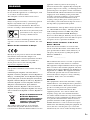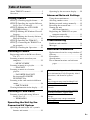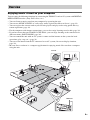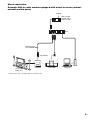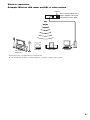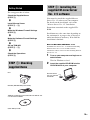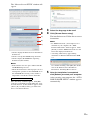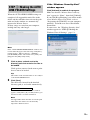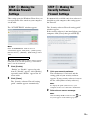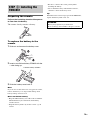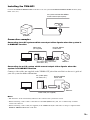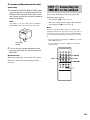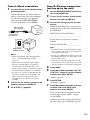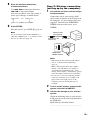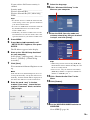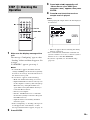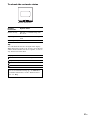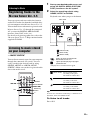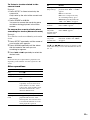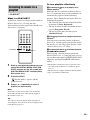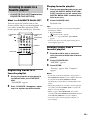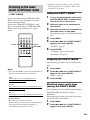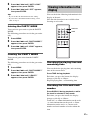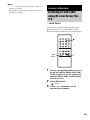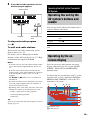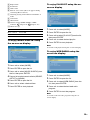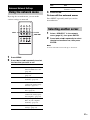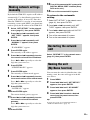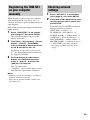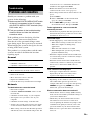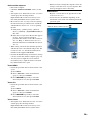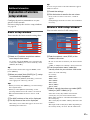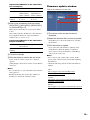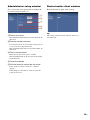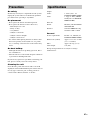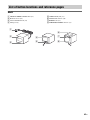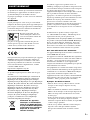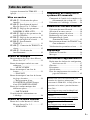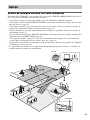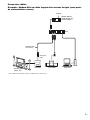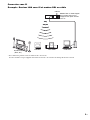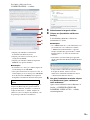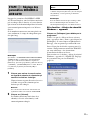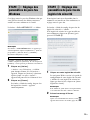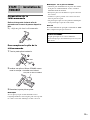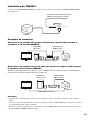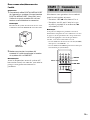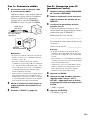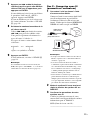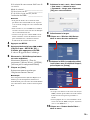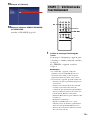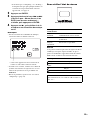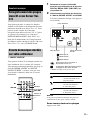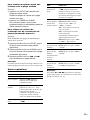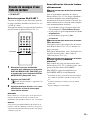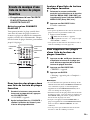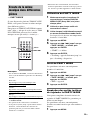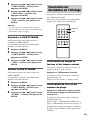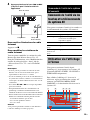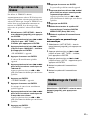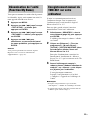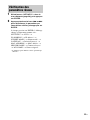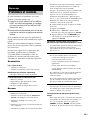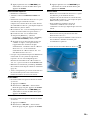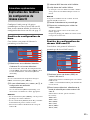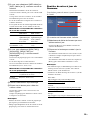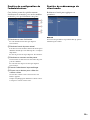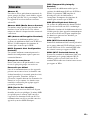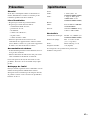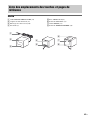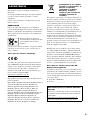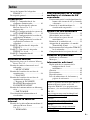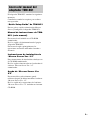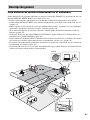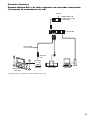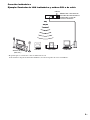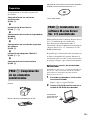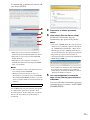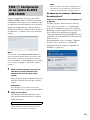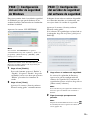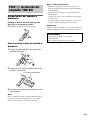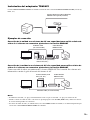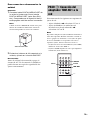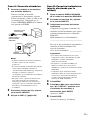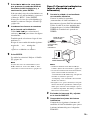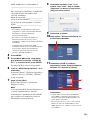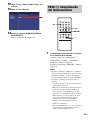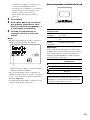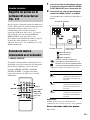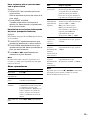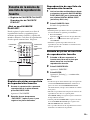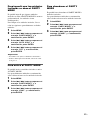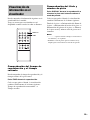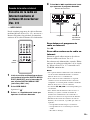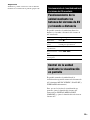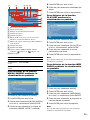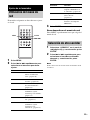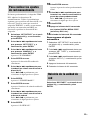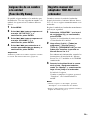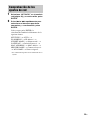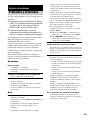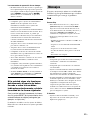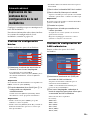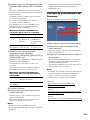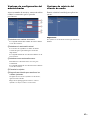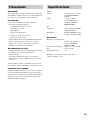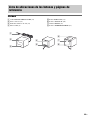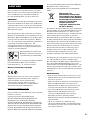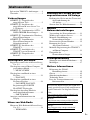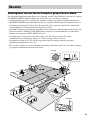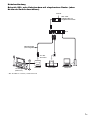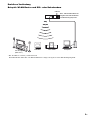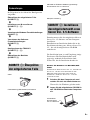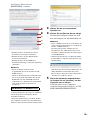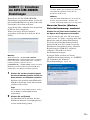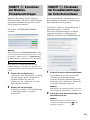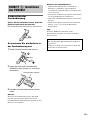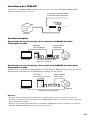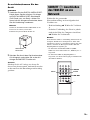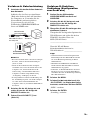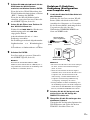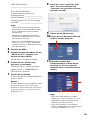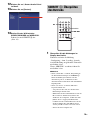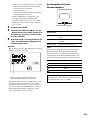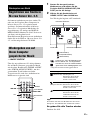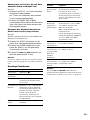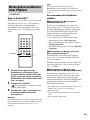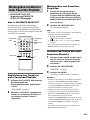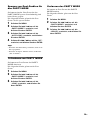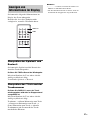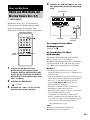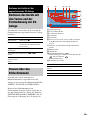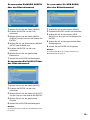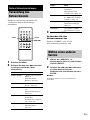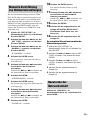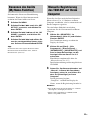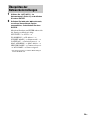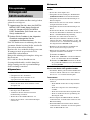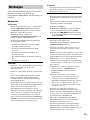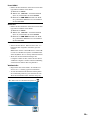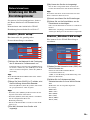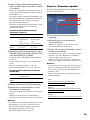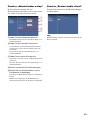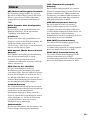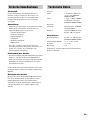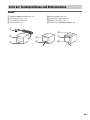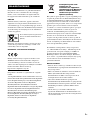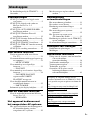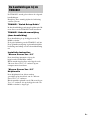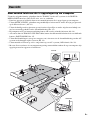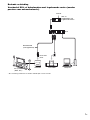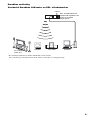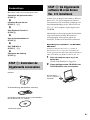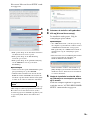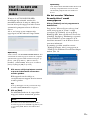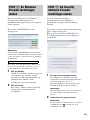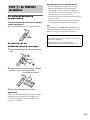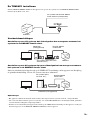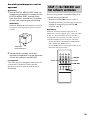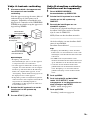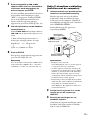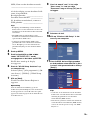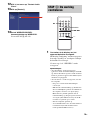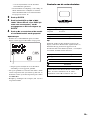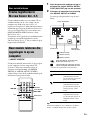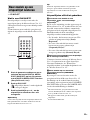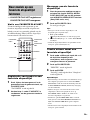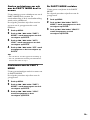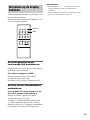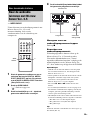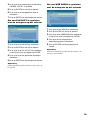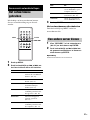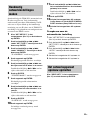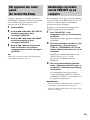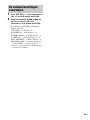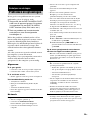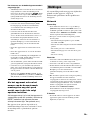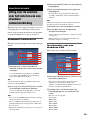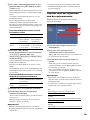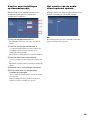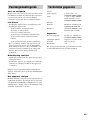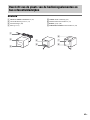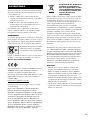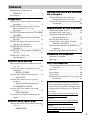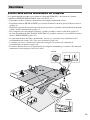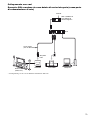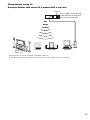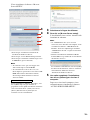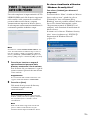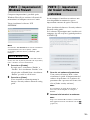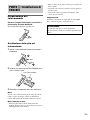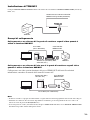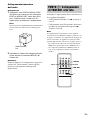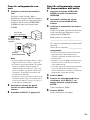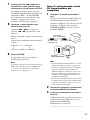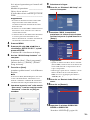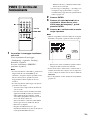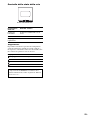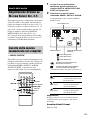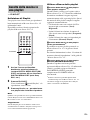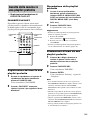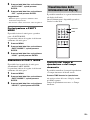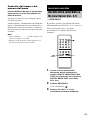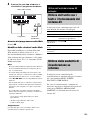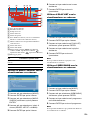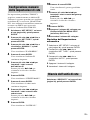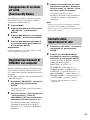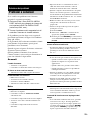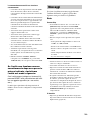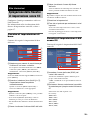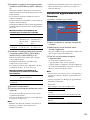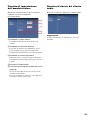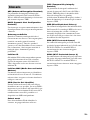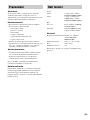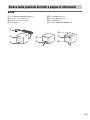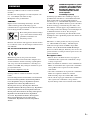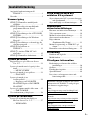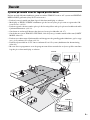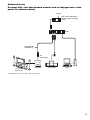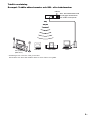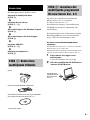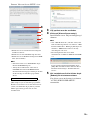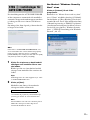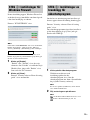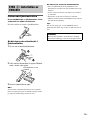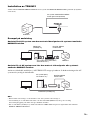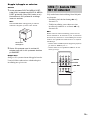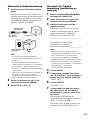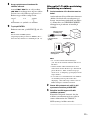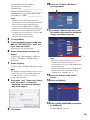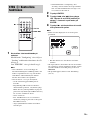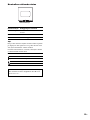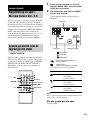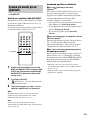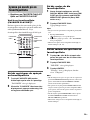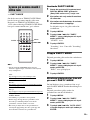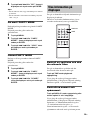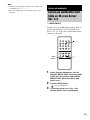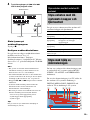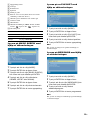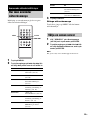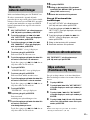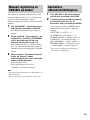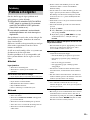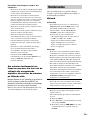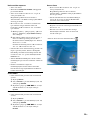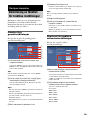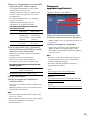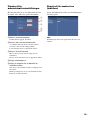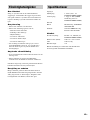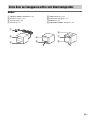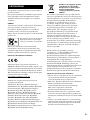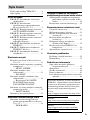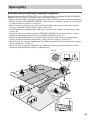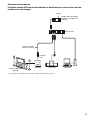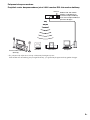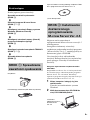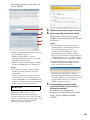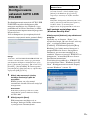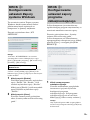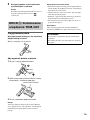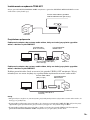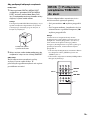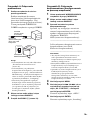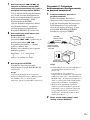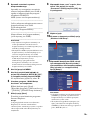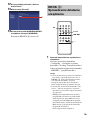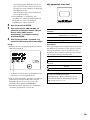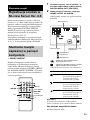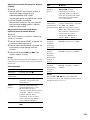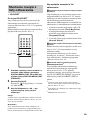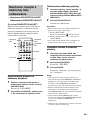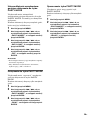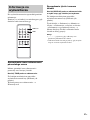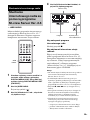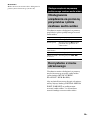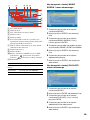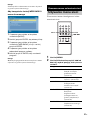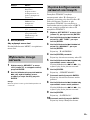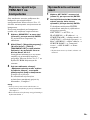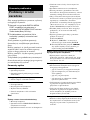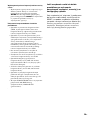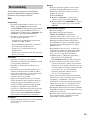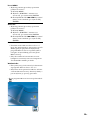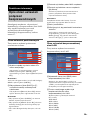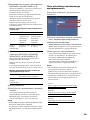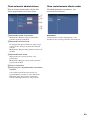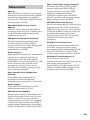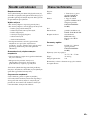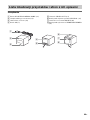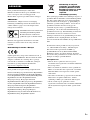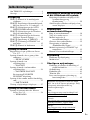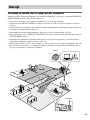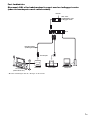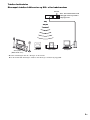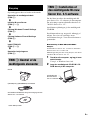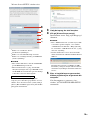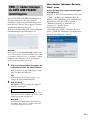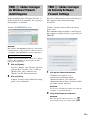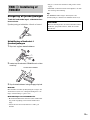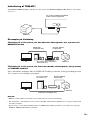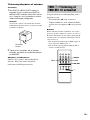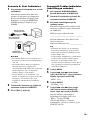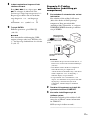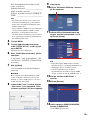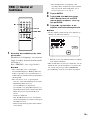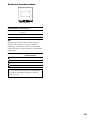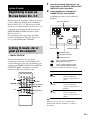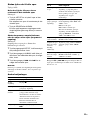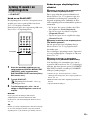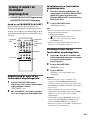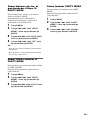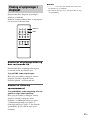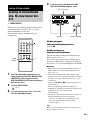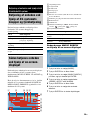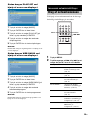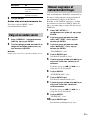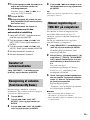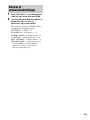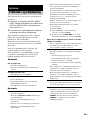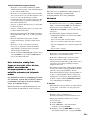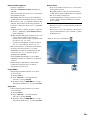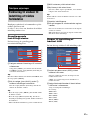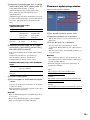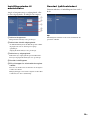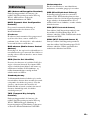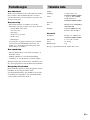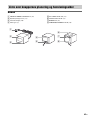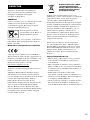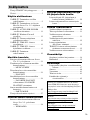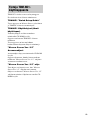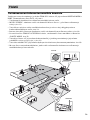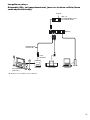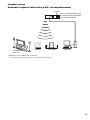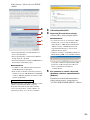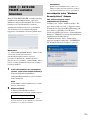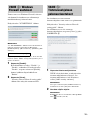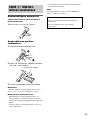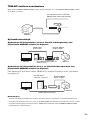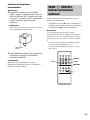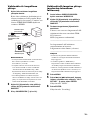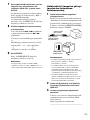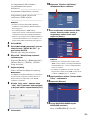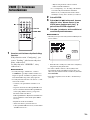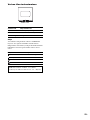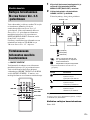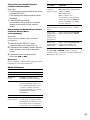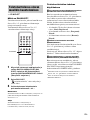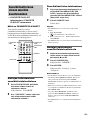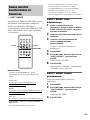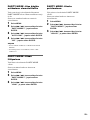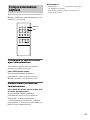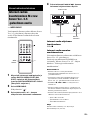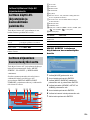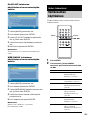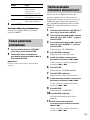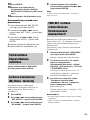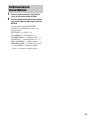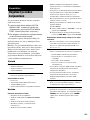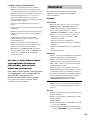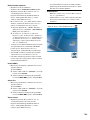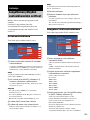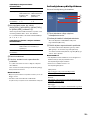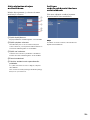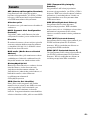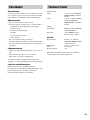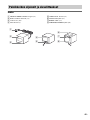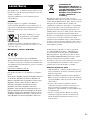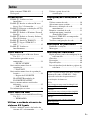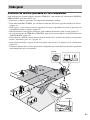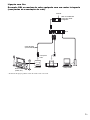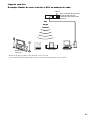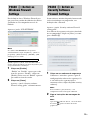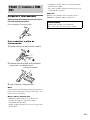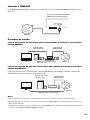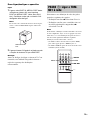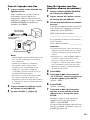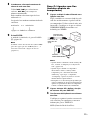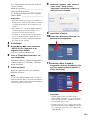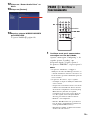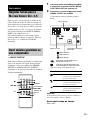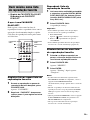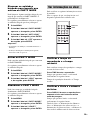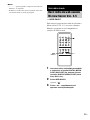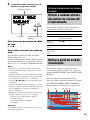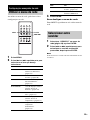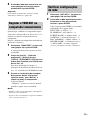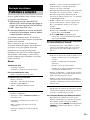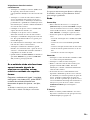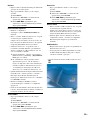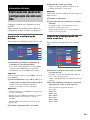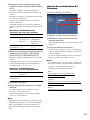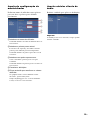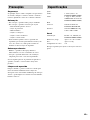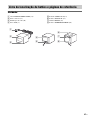2
GB
This product is to be used indoor only.
Do not install the appliance in a confined space, such
as a bookcase or built-in cabinet.
The nameplate is located on the bottom exterior.
CAUTION
Danger of explosion if battery is incorrectly replaced.
Replace only with the same or equivalent type
recommended by the manufacturer. Discard used
batteries according to the manufacturer’s instructions.
Don’t throw away the battery with
general house waste, dispose of it
correctly as chemical waste.
Batteries or batteries installed apparatus shall not be
exposed to excessive heat such as sunshine, fire or the
like.
Notice for the customers in Europe
Hereby, Sony Corporation, declares that this TDM-
NC1 Wireless Network Audio Adapter is in
compliance with the essential requirements and other
relevant provisions of Directive 1999/5/EC. For
details, please access to the following URL:
http://www.compliance.sony.de/
This product is intended to be used in the following
countries;
United Kingdom, Republic of Ireland, Federal
Republic of Germany, Republic of Poland, Republic of
Hungary, Czech Republic, Slovak Republic, Republic
of Italy, Kingdom of Sweden, Kingdom of Denmark,
Republic of Finland, Kingdom of Norway, Republic of
Lithuania, Republic of Latvia, Republic of Estonia,
Kingdom of the Netherlands, Spain, Hellenic
Republic, Romania, Republic of Slovenia, French
Republic, Kingdom of Belgium, Republic of Portugal,
Swiss Confederation, Republic of Austria, Republic of
Turkey
Disposal of Old Electrical &
Electronic Equipment
(Applicable in the European
Union and other European
countries with separate
collection systems)
This symbol on the product or on its packaging
indicates that this product shall not be treated as
household waste. Instead it shall be handed over to the
applicable collection point for the recycling of
electrical and electronic equipment. By ensuring this
product is disposed of correctly, you will help prevent
potential negative consequences for the environment
and human health, which could otherwise be caused by
inappropriate waste handling of this product. The
recycling of materials will help to conserve natural
resources. For more detailed information about
recycling of this product, please contact your local
Civic Office, your household waste disposal service or
the shop where you purchased the product.
The manufacturer of this product is Sony Corporation,
1-7-1 Konan Minato-ku Tokyo, 108-0075 Japan. The
Authorized Representative for EMC and product
safety is Sony Deutschland GmbH, Hedelfinger
Strasse 61, 70327 Stuttgart, Germany. For any service
or guarantee matters please refer to the addresses given
in separate service or guarantee documents.
Notice for the customers in the U.S.A.
Owner’s Record
The model and serial numbers are located on the
bottom of the unit. Record the serial number in the
space provided below. Refer to them whenever you
call upon your Sony dealer regarding this product.
Model No. TDM-NC1
Serial No. ______________
This transmitter must not be co-located or operated in
conjunction with any other antenna or transmitter.
This equipment complies with FCC radiation exposure
limits set forth for uncontrolled equipment and meets
the FCC radio frequency (RF) Exposure Guidelines in
Supplement C to OET65. This equipment should be
installed and operated with at least 20cm and more
between the radiator and person’s body (excluding
extremities: hands, wrists, feet and ankles).
WARNING
This equipment has been tested and found to comply
with the limits for a Class B digital device, pursuant to
Part 15 of the FCC Rules. These limits are designed to
provide reasonable protection against harmful
interference in a residential installation. This
equipment generates, uses, and can radiate radio
frequency energy and, if not installed and used in
accordance with the instructions, may cause harmful
interference to radio communications. However, there
is no guarantee that interference will not occur in a
particular installation. If this equipment does cause
harmful interference to radio or television reception,
which can be determined by turning the equipment off
and on, the user is encouraged to try to correct the
interference by one or more of the following measures:
WARNING

3
GB
– Reorient or relocate the receiving antenna.
– Increase the separation between the equipment and
receiver.
– Connect the equipment into an outlet on a circuit
different from that to which the receiver is
connected.
– Consult the dealer or an experienced radio/TV
technician for help.
CAUTION
You are cautioned that any changes or modifications
not expressly approved in this manual could void your
authority to operate this equipment.
FCC RECOMMEND
The shielded interface cable recommended in this
manual must be used with this equipment in order to
comply with the limits for a digital device pursuant to
Subpart B of Part 15 of FCC Rules.
If you have any questions about this product, you may
call;
Sony Customer Information Services Center
1-800-222-7669 or http://www.sony.com/
The Number below is for the FCC related matters only.
Regulatory Information
Notice for the customers in Canada
This class B digital apparatus complies with Canadian
ICES-003.
This device complies with RSS-Gen of IC Rules.
Operation is subject to the following two conditions:
(1) this device may not cause interference, and (2) this
device must accept any interference, including
interference that may cause undesired operation of this
device.
This equipment complies with IC radiation exposure
limits set forth for uncontrolled equipment and meets
RSS-102 of the IC radio frequency (RF) Exposure
rules. This equipment should be installed and operated
with at least 20cm and more between the radiator and
person’s body (excluding extremities: hands, wrists,
feet and ankles).
On Copyrights
• M-crew Server and the M-crew Server logo are
trademarks or registered trademarks of Sony
Corporation.
• Microsoft, Windows, Windows Vista and Windows
Media are trademarks or registered trademarks of
Microsoft Corporation in the United States and/or
other countries.
• All other trademarks and registered trademarks are
trademarks or registered trademarks of their
respective holders. In this manual, TM and ® marks
are not specified.
• Adobe, the Adobe logo, and Reader are either
registered trademarks or trademarks of Adobe
Systems Incorporated in the United States and/or
other countries.
Declaration of Conformity
Trade Name: SONY
Model No.: TDM-NC1
Responsible Party: Sony Electronics Inc.
Address:
16530 Via Esprillo,
San Diego, CA 92127 U.S.A.
Telephone No.: 858-942-2230
This device complies with Part 15 of the FCC Rules.
Operation is subject to the following two
conditions.:
(1) This device may not cause harmful interference,
and (2) this device must accept any interference
received, including interference that may cause
undesired operation.
For the state of California, USA only
Perchlorate Material - special handling may apply,
see www.dtsc.ca.gov/hazardouswaste/perchlorate
Perchlorate Material: Lithium battery contains
perchlorate

4
GB
About TDM-NC1 manual....................... 5
Overview ................................................ 6
Getting Started
STEP 1: Checking supplied items...... 10
STEP 2: Installing the supplied M-crew
Server Ver. 2.5 software................. 10
STEP 3: Making the AUTO LINK
FOLDER Settings .......................... 12
STEP 4: Making the Windows Firewall
Settings........................................... 13
STEP 5: Making the Security Software
Firewall Settings............................. 13
STEP 6: Installing the TDM-NC1...... 14
STEP 7: Connecting the TDM-NC1 to
the network..................................... 16
STEP 8: Checking the Operation ....... 20
Listening to Music
Registering tracks to the M-crew Server
Ver. 2.5........................................... 22
Listening to music stored on your
computer......................................... 22
— MUSIC SURFIN’
Listening to music in a playlist............. 24
— PLAYLIST
Listening to music in a favorite
playlist............................................ 25
— FAVORITE PLAYLIST
Registration/FAVORITE
PLAYLIST Play
Listening to the same music in different
rooms.............................................. 26
— PARTY MODE
Viewing information in the display...... 27
Listening to Web Radio
Listening to web radio using M-crew
Server Ver. 2.5 ............................... 28
— WEB RADIO
Operating the Unit by the
Connected AV System
Operating the unit by the AV system’s
buttons and remote......................... 29
Operating by the on-screen display.......29
Advanced Network Settings
Using the network menu .......................31
Selecting another server........................31
Making network settings manually.......32
Restarting the network unit...................32
Naming the unit
(My Name function) .......................32
Registering the TDM-NC1 on your
computer manually .........................33
Checking network settings....................33
Troubleshooting
Problems and remedies .........................34
Messages ...............................................35
Additional Information
Explanation of wireless setup windows 37
Glossary ................................................40
Precautions............................................41
Specifications........................................41
List of button locations and reference
pages ...............................................42
Table of Contents
Check the following website for TDM-NC1’s
latest information, FAQ (Frequently Asked
Questions), and firmware updates;
USA:
http://esupport.sony.com/?ref=http%3A//
www.sony.com/index.php
Canada:
http://www.sony.ca/sonyca/view/english/
warranty/consumer_support.shtml
Europe:
http://support.sony-europe.com/main/
main.asp?l=en

5
GB
TDM-NC1 contains the following manuals.
Refer to them as required by the operation.
TDM-NC1 Quick Setup Guide
This guide explains how to install M-crew
Server and setup the TDM-NC1.
TDM-NC1 Operating Instructions
(this manual)
This manual is included on the supplied CD-
ROM.
It explains the operations of the TDM-NC1
itself.
This manual mainly explains operations using
the remote.
“M-crew Server Ver. 2.5”
Installation Instructions
This Installation Instructions is included on the
supplied CD-ROM.
It explains how to install the supplied “M-crew
Server Ver. 2.5” software on your computer.
“M-crew Server Ver. 2.5” Help
This help manual can be used only after the “M-
crew Server Ver. 2.5” software is installed.
It explains the operations of the “M-crew Server
Ver. 2.5” software which is included on the
same CD-ROM.
About TDM-NC1 manual

6
GB
Enjoying music stored on your computer
You can enjoy the following functions by connecting the TDM-NC1 and an AV system with DIGITAL
MEDIA PORT interface (Sony DAV series, etc.).
• You can listen to music stored on your computer by operating the unit.
• You can use MUSIC SURFIN’ to easily enjoy tracks registered to M-crew Server* (page 22).
• You can register the current track to your favorite playlist and play tracks using quick and easy
remote operations (page 24).
• For the computers with internet connections, you can also enjoy listening to web radio (page 28).
• If you have more than one TDM-NC1/CPF-IX001, you can enjoy listening to the same music in
different rooms (PARTY MODE, page 26).
• You can control the unit with an AV system’s remote and the buttons on the system for basic
operations (play, stop, etc.) (page 23).
• You can select music from the TV connected to an AV system (On-screen display function,
page 29).
* M-crew Server software is a computer application for enjoying music files stored on a computer
using the unit.
Overview
Internet
TDM-NC1

7
GB
Note
If you perform an operation (recording, file importing, using other applications, etc.) that places a load on the server
computer while playing back a track registered to the server computer, the sound may skip. In addition, the sound
may also skip depending on the network status.
Connecting the unit to the network
You can connect the unit to your computer using the Ethernet port of your computer, a router with a
built-in network switch, a network switching device, or wireless LAN router.
The connection method may vary depending on your network. Connection with a personal computer is
described here as an example.
Required equipment and accessories (not supplied)
• Personal computer* (Windows Vista Ultimate, Windows Vista Business, Windows Vista Home
Premium, Windows Vista Home Basic, Windows XP Home Edition (SP2 or higher), Windows XP
Professional (SP2 or higher), Windows XP Media Center Edition 2004 (SP2 or higher), Windows
XP Media Center Edition 2005 (SP2 or higher)). For further required specification details, refer to
the M-crew Server Installation Instructions.
• Wireless access point (For wireless connection. Compatible with IEEE 802.11g/b. TDM-NC1
cannot use a wireless ad-hoc network.)
• Ethernet cable (For wired connection. TDM-NC1 is compatible with cross cable and straight cable.)
• AV system with DIGITAL MEDIA PORT interface (Sony DAV series, etc.)
* TDM-NC1 is not compatible with Microsoft Windows 3.1, Windows 95, Windows 98, Windows
Me, Windows NT, Windows 2000 Professional, Windows XP (prior to SP2), Windows Vista Starter
Edition or Windows Vista Enterprise.

8
GB
Wired connection
Example: DSL or cable modem equipped with a built-in router (without
network switch ports)
Internet
DSL or cable
modem with a
built-in router*
Hub
Network cable
(not supplied)
To LAN port
TDM-NC1
CPF-IX001 Computer
* Connections may vary depending on your network.
AV system
(DAV, etc.)

9
GB
Wireless connection
Example: Wireless LAN router and DSL or cable modem
Internet
DSL or cable modem with a
built-in wireless LAN router
and wireless access point*
* Connections may vary depending on your network.
If your modem does not have a wireless function, you need a wireless access point.
TDM-NC1
CPF-IX001 Computer
AV system
(DAV, etc.)

10
GB
The setup procedure is below.
Check the Supplied Items
(STEP
1)
m
Install M-crew Server
(STEP
2 – 3)
m
Make the Windows Firewall Settings
(STEP
4)
m
Make the Software Firewall Settings
(STEP
5)
m
Set up TDM-NC1
(STEP
6 – 7)
m
Check the Operations
(STEP
8)
You must first install the supplied M-crew
Server Ver. 2.5 software on your computer.
For details on the installation, refer to the
“M-crew Server Ver. 2.5” Installation
Instructions contained on the supplied CD-
ROM.
Installation may take some time depending on
the environment. A progress bar is displayed
while installation is underway. Wait until the
installation is finished.
Note for NAS-CZ1/CPF-IX001 users
Install M-crew Server Ver. 2.5 without uninstalling
M-crew Server Ver. 1.0 or 2.0. The contents
information can be used even after installing M-crew
Server Ver. 2.5.
1 Turn on your computer and login as an
administrator.
Wait for Windows to load.
2 Insert the supplied CD-ROM into the
CD-ROM drive of your computer.
Getting Started
STEP 1: Checking
supplied items
Unit
Remote (RM-ANU010) with battery
TDM-NC1 Operating Instructions/M-crew Server Ver.
2.5 software CD-ROM
Quick Setup Guide
STEP 2: Installing the
supplied M-crew Server
Ver. 2.5 software
M-crew Server
Ver. 2.5 software
CD-ROM

11
GB
The “M-crew Server SETUP” window will
appear.
1)
Click to display the M-crew Server Installation
Instructions.
2)
Click to start up the WLAN Setup Assistant.
3)
Click to display the TDM-NC1 Operating
Instructions (this manual).
Notes
• If the window does not open, double-click the
CD-ROM Setup.exe icon.
• When the installation is still in progress, do not
interrupt the operation or take CD-ROM out of
the CD-ROM drive. Doing so may render it
impossible to install the software thereafter.
The “Auto Play”
window appears, click [Run
setup.exe] to install the program. Then, the “User
Account Control” (UAC) window appears, click
[Allow]. If you click [Cancel], you will not be
able to start the installation.
3 Select the language to be used.
4 Click [M-crew Server setup].
The installation starts. Follow the on-screen
instructions.
Notes
• If “.NET Framework” (2.0 or higher) is not
installed on your computer, the “.NET
Framework Installer” window appears. Click
[Install] to install “.NET Framework 2.0” and
follow the displayed instructions.
• A warning window may appear during
installation of Windows Media Format SDK
9.5.
To continue installing, click [OK]. For details,
refer to the M-crew Server Installation
Instructions “Installing M-crew Server”.
5 After the installation is completed,
click [Reboot] to restart your computer.
After restarting your computer, the “AUTO
LINK FOLDER SETUP” window appears
automatically.
For Windows Vista users
3
4
1)
2)
3)

12
GB
When the AUTO LINK FOLDER settings are
completed, all supportable music files in the
folder and the sub folder that exist on the path
indicated in the window are automatically
imported to M-crew Server.
If many songs are stored on your computer,
loading time may take longer.
Note
If the “AUTO LINK FOLDER SETUP” window does
not automatically appear after rebooting, click [Start] –
[All Programs] – [M-crew Server] – [TOOLS] –
[AUTO LINK] in that order. In this case, [Next] and
[Skip] become [OK] and [Cancel].
1 Click to place a check next to the
directory path that contains the files to
be loaded.
Click again to remove checks next to paths
that are not to be loaded.
Tip
Sub-folders of the selected folder are also subject
to the AUTO LINK function.
2 Click [Next].
The music files located in the checked
directory path(s) are loaded automatically.
The “User Account Control” (UAC) window
appears, click [Allow]. If you click [Cancel], you
will not be able to start the installation.
Note
All supportable music files that exist in the path
indicated in the window are automatically
imported to M-crew Server.
If the “Windows Security Alert”
window appears
Click [Unblock] to unblock the program.
Make sure that the “M-crew Server task tray
icon” appears in “Name”, then click [Unblock].
If you click [Keep Blocking], you will be unable
to use M-crew Server. For details, refer to
“Registering the TDM-NC1 on your computer
manually” in the M-crew Server Installation
Instructions.
In some cases, the “Windows Security Alert”
window appears in “STEP 4: Making the
Windows Firewall Settings” (page 13).
STEP 3: Making the AUTO
LINK FOLDER Settings
For Windows Vista users

13
GB
This setting opens the Windows Firewall so you
can enjoy music files stored on your computer
via the unit.
The “ICF SETTINGS” window appears.
Note
If the “ICF SETTINGS” window does not
automatically appear, click [Start] – [All Programs] –
[M-crew Server] – [TOOLS] – [ICF Settings] in that
order.
The “User Account Control” (UAC) window appears,
click [Allow]. If you click [Cancel], you will not be
able to start the installation.
1 Click [Enable].
“Enable” or “Disable” appears for each
item. If “Disable” appears, click [Enable]
repeatedly until “Enable” appears for all
status items.
2 Click [Close].
The “Security software Firewall setting
guide” window appears automatically.
If commercially available anti-virus software is
installed on your computer, this setting opens
the Firewall.
The “Security software Firewall setting guide”
window appears.
If the security software is not installed on your
computer, click [Close] then go to STEP 6.
1 Click your security software.
The web browser is activated, and the
setting guide of your security software
appears. If your security software is not on
the list, click [Other security software].
Note
To display the guide (web browser), your
computer needs to be connected to the Internet.
2 Follow the on-screen message.
Note
After installing the M-crew Server, the task
tray icon appears on the taskbar (page 36).
STEP 4: Making the
Windows Firewall
Settings
For Windows Vista users
STEP 5: Making the
Security Software
Firewall Settings

14
GB
Preparing the remote
Pull out the insulating sheet to allow power
to flow from the battery.
The remote already contains a battery.
To replace the battery in the
remote
1 Slide out and remove the battery case.
2 Insert a new lithium battery CR2025 with the
+ side facing up.
3 Slide the battery case back in.
Note
If you do not use the remote for a long period of time,
remove the battery to avoid possible damage from
battery leakage and corrosion.
Notes on lithium battery
• Keep the lithium battery out of the reach of children.
Should the battery be swallowed, immediately
consult a doctor.
• Wipe the battery with a dry cloth to assure a good
contact.
• Be sure to observe the correct polarity when
installing the battery.
• Do not hold the battery with metallic tweezers,
otherwise a short-circuit may occur.
Tip
When the remote can no longer operate the TDM-NC1,
replace the battery with a new one.
STEP 6: Installing the
TDM-NC1
A lithium battery CR2025
WARNING
Battery may explode if you mistreated.
Do not recharge, disassemble or dispose of in fire.

15
GB
Installing the TDM-NC1
Connect the DIGITAL MEDIA PORT of the unit to an AV system with DIGITAL MEDIA PORT interface (Sony
DAV series, etc.).
Connection examples
Connecting to an AV system which can output video signals when the system is
in DMPORT function
Connecting to an AV system which cannot output video signals when the
system is in DMPORT function
Connect a video cable (not supplied) to the VIDEO OUT jack of the unit. Refer to the user’s guide of
your AV system for further information.
Notes
• The unit turns on/off automatically whenever the connected AV system turns on/off.
• When connecting a video cable to a TV that has a SCART (EURO AV) jack, use a commercially available
conversion connector.
• When connecting a video cable (not supplied) to the VIDEO OUT jack of the unit, no image is output from the
DIGITAL MEDIA PORT cable of the unit.
DMPORT
AV system with DIGITAL MEDIA
PORT interface (back panel)
TDM-NC1
DIGITAL MEDIA
PORT cable
TDM-NC1
Video cable
(not supplied)
TV AV system (Sony DAV series,
STR series, etc.)
DIGITAL MEDIA
PORT cable
TDM-NC1
AV system (Sony
HT series, etc.)
TV
Video cable (not supplied)

16
GB
To connect/disconnect the unit
Connecting
1 Connect the DIGITAL MEDIA PORT cable
of this unit to the AV system with DIGITAL
MEDIA PORT interface (Sony DAV series,
etc.). Make sure the AV system is turned off
before connecting.
Note
According to your area’s TV system, switch the
NTSC/PAL selector on the bottom of the unit.
2 Turn on the AV system connected to the
unit, and switch the AV system function to
DMPORT.
Disconnecting
Before disconnecting, turn off the AV system.
Otherwise, this unit cannot backup settings
correctly.
Select your desired network setting from the
following three options.
– Wired setting , select Case A.
– Wireless setting (but the unit is not installed
near computer) , select Case B.
Note
You can set up the wireless setting by starting your
computer web browser. See Case C (page 18). Also, if
your wireless access point settings are applied under
one of the following settings, you need to select Case
C.
– If you set wireless network key (WEP key) to other
than “WEP key No. 1”.
– If you set the access point’s SSID not to transmit
(stealth mode).
NTSC/PAL
selector
STEP 7: Connecting the
TDM-NC1 to the network
+/–
./>
ENTER
MENU
m/M

17
GB
Case A: Wired connection
1 Connect the unit to the network using a
wired connection.
Connect the unit to your router (hub) or
directly to the LAN port of the computer.
Use the network cable (not supplied).
Check that the WIRELESS/WIRED
selector on the unit is set to WIRED.
Notes
• When using the unit with a fixed IP address,
refer to “Advanced Network Settings”
(page 31).
• When connecting the unit to the computer
directly, set the IP address of computer to
“Automatic Private IP Addressing”. After
turning on the computer, “Configuring” appears
in the unit display window for a few minutes.
• In some cases, a message indicating that the
connection is limited, or not available, will
appear in the lower right portion of the
computer; however, the unit will operate
normally.
2 Turn on the AV system, and set the AV
system’s function to DMPORT.
3 Go to STEP 8 (page 20).
Case B: Wireless connection
(setting up by the unit)
1 Set the WIRELESS/WIRED selector on
the unit to WIRELESS.
2 Turn on the AV system, and set the AV
system’s function to DMPORT.
3 Confirm the settings of your wireless
system.
Check the following items of your wireless
LAN router to set the same information for
the TDM-NC1.
SSID (Wireless Network Name):
________________________________________
If your wireless LAN router security is
enabled,
Wireless Network Key:
__________________
Tips
• For details on how to check the wireless LAN
router settings, refer to the operation manual of
your wireless LAN router.
• In some case, SSID name and wireless network
key numbers/characters are often written on the
wireless LAN router.
• Check that your wireless LAN router uses the
latest firmware version. For details, refer to the
operation manual of your wireless LAN router.
4 Press MENU.
5 Press . or > repeatedly until “Wi-
Fi SETUP?” appears in the unit display
window, then press ENTER.
“SSID?” appears.
6 Press ENTER.
“Searching” appears.
7 Press . or > repeatedly until your
wireless LAN router SSID name
appears, then press ENTER.
If you set the wireless network key in the
wireless LAN setting, “KEY?” appears.
Press ENTER.
If you do not set the wireless network key,
the unit restarts, go to STEP 8 (page 20).
WIRELESS
WIRED
Network cable
(not supplied)
To router (hub)
or LAN port of
the computer
To LAN port
WIRELESS/
WIRED selector

18
GB
8 Enter the wireless network key
numbers/characters.
Use . / > to choose the character,
m / M to skip entered digits.
Also you can choose letter types using +/–.
Letter types changes as shown below:
9 Press ENTER.
The unit restarts, go to STEP 8 (page 20).
Note
If you set wireless network key (WEP key) to
other than “WEP key No. 1”, you need to select
the Case C connection (page 18).
Case C: Wireless connection
(setting up by the computer)
1 Connect the unit to the network using a
wired connection.
Connect the unit to your wireless LAN
router (hub) or directly to the LAN port of
the computer. Use the network cable (not
supplied). Check that the WIRELESS/
WIRED selector on the unit is set to
WIRED.
Notes
• When using the unit with a fixed IP address,
refer to “Advanced Network Settings”
(page 31).
• When connecting the unit to the computer
directly, set the IP address of computer to
“Automatic Private IP Addressing”. After
turning on the computer, “Configuring” appears
in the unit display window for a few minutes.
• In some cases, a message indicating that the
connection is limited, or not available, will
appear in the lower right portion of the
computer; however, the unit will operate
normally.
2 Turn on the AV system, and set the AV
system’s function to DMPORT.
3 Confirm the settings of your wireless
system.
Check the following items of your wireless
LAN router to set the same information for
the TDM-NC1.
SSID (Wireless Network Name):
________________________________________
upper case y lower case
YY
space y symbol y number
WIRELESS
WIRED
Network cable
(not supplied)
To wireless LAN
router (hub)
To LAN port
WIRELESS/
WIRED selector

19
GB
If your wireless LAN router security is
enabled,
Security mode:
_________________________
Wireless Network Key:
__________________
Wireless Network Key No. (when using
WEP):
_________________________________
Tips
• For details on how to check the wireless LAN
router settings, refer to the operation manual of
your wireless LAN router.
• In some case, SSID name and wireless network
key numbers/characters are written on the
wireless LAN router.
• Check that your wireless LAN router uses the
latest firmware version. For details, refer to the
operation manual of your wireless LAN router.
4 Press MENU.
5 Press . or > repeatedly until
“SETUP BY PC?”appears, then press
ENTER.
The IP address appears in the display.
6 Start up the “WLAN Setup Assistant”
on your computer.
Select [Start] - [All Programs] - [M-crew
Server] - [TOOLS] - [WLAN Setup
Assistant].
7 Click [Next].
Wait a moment for Internet Explorer to start
up.
Note
If the web browser (Internet Explorer) does not
start up automatically, start up the web browser
manually, and enter the IP address displayed on
the unit in the address bar of the web browser.
8 Enter the word “root” in the box
marked “User name”. Leave the box
marked “Password” blank, and click
[OK] to login.
9 Select the language.
10Click “Wireless LAN Setup” in the
Menu on your computer.
11Enter the SSID, Security mode and
wireless network key that you checked
in step 3, and click [Setup].
Tips
• When using wireless network key (WEP Key),
check that the wireless LAN router Key No. and
the above setting match.
• In most cases, only one wireless network key
(WEP Key) number is required, in which case
add this to “WEP Key No. 1”.
12Click “Restart Audio Client” in the
Menu.
13Click [Restart].
14Set the WIRELESS/WIRED selector to
WIRELESS.
Go to STEP 8 (page 20).

20
GB
1 Make sure the display message of the
unit.
The message “Configuring” appears, then
“Loading” follows and then disappears. Go
to step 4.
If “SERVER?” appears, go to step 2.
Notes
• If “Check Net” appears, check the network
settings in STEP 7. Or, the wireless signal may
be weak or out of range, move the unit closer to
the wireless access point.
• If “No Server” appears, do the following;
– Make sure the Firewall setting are correct.
– Right click the M-crew Server task tray icon
in the computer’s task tray, then select [Stop
Music Service], and right click the icon
again. Then, select [Start Music Service] to
restart the M-crew Server.
– Restart your computer.
– Execute “DataBaseClear.exe” to initialize
the database (usually located in C:\Program
Files\Mcrewserver).
– Input the wireless network key numbers/
characters again.
• If the “Configuring” or “Loading” messages do
not disappear after a few minutes, or other
messages mentioned above appear, see page 35.
2 Press ENTER.
3 Press . or > repeatedly until
“Mcrew Server v2 on XXXX (your
computer name)” appears, then press
ENTER.
4 Press N and check that music or
sample music is played.
Notes
• When playing the sample music, the unit display is
shown below.
* This icon appears when connecting the unit by
wireless connection.
• If no sound is heard, check if the connected AV
system’s volume is set to zero, or the AV system’s
function is set to other than DMPORT.
• If you have a problem, see “Troubleshooting”
(page 34).
STEP 8: Checking the
Operation
./>
ENTER
+/–
N
*

21
GB
To check the network status
Tip
You can check the wireless strength on the display.
When the signal is weak or out of range, move the unit
and the wireless LAN router closer together, or remove
any obstacles between them.
Network
illumination
System status
Flashes slowly The unit is communicating with
the server.
Lights up The network function is being
used.
Flashes quickly An error has occurred.
Display Communication status
Flashes: Out of range
Lights steadily: Weak
Medium
Excellent
You are now finished setting up your TDM-NC1.
For further information, see the “M-crew Server
Ver. 2.5” Help.
Network illumination

22
GB
You can register and store audio data from an
audio CD or audio data from the hard disk drive
of your computer to the M-crew Server Ver. 2.5.
You can then listen to the music registered to the
M-crew Server Ver. 2.5 through the connected
AV system with DIGITAL MEDIA PORT
interface (Sony DAV series, etc.).
For details on registering audio data, refer to the
“M-crew Server Ver. 2.5” Help contained on the
supplied CD-ROM.
You can listen to music stored on your computer
through the connected AV system. You can
easily search for the desired track by using
GENRE, ARTIST or ALBUM (MUSIC
SURFIN’). Make sure you have registered audio
data to the media server.
1 Start up your desired media server, and
select the DIGITAL MEDIA PORT (DM
PORT) function on the AV system.
2 Select the searching criteria using
GENRE, ARTIST or ALBUM.
Playback starts when you press the button.
Tip
You can also search for tracks using a combination of
the Genre, Artist and Album modes.
To listen to all tracks
Press ALL.
Listening to Music
Registering tracks to the
M-crew Server Ver. 2.5
Listening to music stored
on your computer
— MUSIC SURFIN’
N
+/–
./>
m/M
REPEAT
ALL
X
PLAY MODE
x
Searching
criteria
Select To
(Genre mode) listen to items sorted
according to the genre
information of the tracks.
(Artist mode) listen to items sorted
according to the artist
information of the tracks.
(Album mode) listen to items sorted
according to the album
information of the tracks.
(Album mode)
(Artist mode)
Item name
(Genre mode)
Track name Elapsed playing time*
Lights up when connected with
M-crew Server Ver. 2.5.
* Displays the total time when stopped.
Lights up when playing a copyright
protected track.

23
GB
To listen to tracks related to the
current track
Example:
• Press ARTIST to listen to tracks by the
same artist.
Only tracks by the artist of the current track
are played.
• Press GENRE or ALBUM.
You can also narrow the search by genre
and album during playback in the same
manner.
To narrow the search criteria when
searching for tracks (Narrow Search)
Example:
To search for a track on an album by artist on the
server.
1 Press ARTIST repeatedly until the name of
your favorite artist appears.
2 Press ALBUM repeatedly until the album
title that contains the track you are
searching for appears.
3 Press . or > repeatedly to select the
desired track.
Note
Some time may be required before playback starts
depending on the number of tracks registered to the
server.
Other operations
Note
The X and m/M buttons may not work for some
tracks when using a server other than M-crew Server
Ver. 2.5.
To Do this
Play Press N.
Stop play Press x.
Pause Press X. Press again to resume
play.
Select an item Hold down or press + or –
repeatedly. You can select icon
items that have a border. “Item”
refers to the genre in Genre mode,
the artist in Artist mode, or the
album in Album mode.
Select a track Press . or > repeatedly.
Find a point in a
track
Keep pressing m or M during
playback and release it at the
desired point. You can also move
forward and backward in a track
while playback is paused.
Play repeatedly
(Repeat Play)
Press REPEAT repeatedly during
playback until “REP” or “REP1”
appears.
REP: For all tracks.
REP1: For a single track only.
To cancel Repeat Play, press
REPEAT repeatedly until both
“REP” and “REP1” disappear.
Play all tracks in
all items
Press PLAY MODE repeatedly
until “CONT” appears.
Play all tracks
only in the
selected item in
random order
Press PLAY MODE repeatedly
until “SHUF” appears.
Play all tracks
only in the
selected item
Press PLAY MODE repeatedly
until both “CONT” and “SHUF”
disappear.
To Do this

24
GB
What is a PLAYLIST?
A playlist is a list created to play tracks stored on
M-crew Server Ver. 2.5 using the unit.
You can listen to tracks registered to the M-crew
Server Ver. 2.5 playlist.
1 Start up your desired media server, and
select the DIGITAL MEDIA PORT (DM
PORT) function on the AV system with
DIGITAL MEDIA PORT interface (Sony
DAV series, etc.).
2 Press PLAYLIST.
“ (Playlist mode)” appears and the
playback starts.
3 Press + or – repeatedly to select a
playlist you want to play.
Note
Some time you may not be able to use the Playlist
mode with a media server other than the supplied
M-crew Server Ver. 2.5.
Tip
You can also enjoy the playlist mode using the on-
screen display. You can select the desired playlist and
tracks directly (page 29).
To use playlists effectively
A Listening to music in a playlist as a
simple playlist
1)2)
When the unit first connects to M-crew Server
Ver. 2.5, tracks that meet certain conditions are
automatically registered in the following
playlists. These Simple Playlist music files are
automatically updated.
• The 30 tracks most recently loaded from CDs
or imported (Newly Registered)
• The top 30 tracks in terms of number of times
played (Frequently Played)
• The top 30 tracks most recently played
(Recently Played)
B Listening to music in a playlist you have
created
3)
You can create your own playlist on M-crew
Server Ver. 2.5 and register your favorite tracks.
For details, see “Creating a New Playlist” in the
“M-crew Server Ver. 2.5” Help.
C Listening to music in a favorite playlist
(FAVORITE PLAYLIST)
3)
When playing a favorite track registered in
M-crew Server Ver. 2.5 using the unit, you can
register the track in the FAVORITE PLAYLIST
simply by pressing FAVORITE ADD on the
remote.
1)
The number of tracks that can be registered varies
according to the conditions set on M-crew Server
Ver. 2.5.
2)
The unit does not support the Never Played playlist.
3)
Up to a maximum of 100 tracks.
Listening to music in a
playlist
—PLAYLIST
+/–
PLAYLIST

25
GB
What is a FAVORITE PLAYLIST?
You can register the current track to your
favorite playlist and play tracks using quick and
easy remote commander operations. Each
favorite playlist can contain up to 100 tracks.
Registering tracks to a
favorite playlist
1 During the playback or play pause of
the desired track, press FAVORITE
ADD.
“FAVORITE” appears.
2 After “FAVORITE” disappears, repeat
step 1 to register the desired tracks.
Playing favorite playlist
1 Start up your desired media server, and
select the DIGITAL MEDIA PORT (DM
PORT) function on the AV system with
DIGITAL MEDIA PORT interface (Sony
DAV series, etc.).
2 Press FAVORITE CALL.
Playback starts.
Tips
• You can also play the favorite playlist through the
following procedure:
1 Press PLAYLIST.
“ (Playlist mode)” appears.
2 Press + or – repeatedly until “FAVORITE”
appears.
• You can also play a favorite playlist using the on-
screen display (page 29).
Deleting tracks from a
favorite playlist
1 Press N or X to play or pause the
track you want to delete from a favorite
playlist.
2 Press FAVORITE DEL.
“DELETE?” appears.
3 Press ENTER.
“Deleting” appears, then “Complete!”
appears.
Notes
• If you edit a track in an item that is registered to a
FAVORITE PLAYLIST on your computer, the track
is erased from the FAVORITE PLAYLIST
automatically (except when you changed the track
name).
• During the playback of a track in a favorite playlist,
you cannot press FAVORITE ADD to register the
track to a favorite playlist.
• When you press FAVORITE DEL, the track is
erased from the FAVORITE PLAYLIST but remains
in the MUSIC LIBRARY on your computer.
• You cannot edit a favorite playlist using the on-
screen display.
Listening to music in a
favorite playlist
— FAVORITE PLAYLIST Registration/
FAVORITE PLAYLIST Play
FAVORITE
DEL
FAVORITE
CALL
PLAYLIST
FAVORITE
ADD
N
ENTER
X
+/–

26
GB
If you have more than one TDM-NC1/CPF-
IX001, you can enjoy listening to the same
music in different rooms.
Register one TDM-NC1/CPF-IX001 as the
‘host’ unit, and the other(s) TDM-NC1/CPF-
IX001 can play the same music as ‘guest’
unit(s).
Notes
• If you use CPF-IX001, you need to perform firmware
updates from the following Sony websites:
USA:
http://esupport.sony.com/?ref=http%3A//
www.sony.com/index.php
Canada:
http://www.sony.ca/sonyca/view/english/warranty/
consumer_support.shtml
Europe:
http://support.sony-europe.com/main/main.asp?l=en
• You cannot use the WEB RADIO function in
PARTY MODE.
• Guest unit operations are restricted.
• You can add up to four guest units, but depending on
the connection environment, the number of
connectable guest units may be fewer.
• Depending on the environment, some guest units
may lag in playback or cannot play. If this occurs,
remove those guest units.
Using the PARTY MODE
1 Turn on the connected AV system with
DIGITAL MEDIA PORT interface (Sony
DAV series, etc.) in each room.
2 Make sure each unit is connected to
the network.
3 Make sure the host unit is connected to
the media server in stop mode.
The following steps 4-6 are for the host unit
only.
4 Press MENU.
5 Press . / > until “PARTY MODE?”
appears, then press ENTER.
“START?” appears.
6 Press ENTER.
“Searching” appears. Wait until
“Searching” disappears.
Stopping the PARTY MODE
The following procedures are for the host unit
only.
1 Press MENU.
2 Press . / > until “PARTY MODE?”
appears, then press ENTER.
“END?” appears.
3 Press ENTER.
Blocking guest units from
joining the PARTY MODE
You can block some guest units from joining the
PARTY MODE. The default setting is
unblocked.
The following procedures are for the guest units
unit which you want to block.
1 Press MENU.
2 Press . / > until “PARTY MODE?”
appears, then press ENTER.
Listening to the same
music in different rooms
— PARTY MODE
./>
MENU
ENTER

27
GB
3 Press . / > until “AUTO JOIN?”
appears, then press ENTER.
4 Press . / > until “OFF” appears,
then press ENTER.
Tips
• If you set this, the unit memorizes the setting.
• If you want to unlock the blocked setting, select
“ON” in step 4.
Joining the PARTY MODE
You can invite guest units to join the PARTY
MODE.
The following procedures are for the guest units
only.
1 Press MENU.
2 Press . / > until “PARTY MODE?”
appears, then press ENTER.
3 Press . / > until “JOIN?” appears,
then press ENTER.
Leaving the PARTY MODE
You can exit guest units from the PARTY
MODE.
The following procedures are for the guest units
only.
1 Press MENU.
2 Press . / > until “PARTY MODE?”
appears, then press ENTER.
3 Press . / > until “LEAVE?”
appears, then press ENTER.
You can check the following information in the
display of the unit.
Note that this function is not available when
listening to web radio.
Checking the playing time and
remaining time
You can check the playing time and remaining
time of the current track.
Press TIME during playback.
Each time you press the button, the display
changes cyclically as follows:
Elapsed playing time t Remaining time
Checking the title and track
number
Press DISPLAY during playback or while
the track is selected in stop mode.
Each time you press the button, the display
changes cyclically as follows:
Track title t Album information on the track
t Artist information on the track t Genre
information on the track t Current track
number and total number of tracks within the
item
Viewing information in the
display
DISPLAY
TIME

28
GB
Notes
• “– – –.– –” appears when the total time exceeds 999
minutes 59 seconds.
• Total number of tracks appears when the track is not
selected in stop mode.
You can listen to web radio programs using
M-crew Server Ver. 2.5 and internet access.
Preset web radio stations on your computer first.
1 Start up your desired media server, and
select the DIGITAL MEDIA PORT (DM
PORT) function on the AV system with
DIGITAL MEDIA PORT interface (Sony
DAV series, etc.).
2 Press WEB RADIO.
“ ” appears.
3 Press + or – repeatedly until the
desired station appears.
Listening to Web Radio
Listening to web radio
using M-crew Server Ver.
2.5
— WEB RADIO
+/–
WEB
RADIO
x

29
GB
4 Press . or > repeatedly until the
desired program appears.
To stop web radio program
Press x.
To edit web radio stations
You can edit web radio stations only on the
M-crew Server Ver. 2.5.
For details, refer to “Editing Preset Radio
Stations” of the “M-crew Server Ver. 2.5” Help
contained on the supplied CD-ROM.
Notes
• You cannot use the web radio function with a media
server other than the supplied M-crew Server Ver.
2.5.
• If the web radio sound cannot be heard from the
connected AV system, check whether the sound can
be heard using M-crew Server Ver. 2.5 on the
computer.
• The X, m and M buttons are not available for
this function.
• For details on internet access and settings, refer to the
operation manual supplied with your computer or
contact your internet provider.
• Depending on the status of the web radio station and
the Internet connection, the following may occur:
– It takes a while before starting playback.
– Sound skips during playback.
– Sound stops.
Tip
You can also control the web radio using the on-screen
display (page 29).
You can operate the unit by the connected AV
system’s buttons and remote.
You can operate the unit from the on-screen
display connected to the AV system (MUSIC
SURFIN’, PLAYLIST and WEB RADIO
functions only).
To display the on-screen display on TV, set the
connected AV system’s function to DIGITAL
MEDIA PORT (DMPORT), and set the TV’s
function to AV system.
1 Playback status
2 Selected mode
Station name
Program Elapsed playing
time
Operating the Unit by the Connected
AV System
Operating the unit by the
AV system’s buttons and
remote
To Do this
Play Press N.
Pause Press X. Press again to resume
play.
Stop play Press x.
Select a track Press . / >.
Find a point in a
track
Press m / M.
Operating by the on-
screen display
6
43521
8
9
7
0
q
a

30
GB
3 Elapsed time
4 Track name
5 Genre name
6 M-crew server status (this icon appears during
connecting M-crew Server)
7 Currently playing track number/total number of
tracks
8 Artist name
9 Album name
q; Current settings (SHUF: Shuffle, CONT:
Continue, : Repeat all, : Repeat one)
qa Guide message
To enjoy MUSIC SURFIN’ using
the on-screen display
1 Press X/x to select [MODE].
2 Press ENTER to open the list.
3 Press X/x to select [MUSIC SURFIN’] from
the list, then press ENTER.
4 Press X/x to select search criteria (GENRE,
ARTIST or ALBUM).
5 Press ENTER to open the list.
6 Press X/x to select a desired item.
7 Press ENTER to start playback.
To enjoy PLAYLIST using the on-
screen display
1 Press X/x to select [MODE].
2 Press ENTER to open the list.
3 Press X/x to select [PLAYLIST] from the list,
then press ENTER.
4 Press X/x to select desired playlist.
5 Press ENTER to start playback.
Note
You cannot edit playlists using the on-screen display.
To enjoy WEB RADIO using the
on-screen display
1 Press X/x to select [MODE].
2 Press ENTER to open the list.
3 Press X/x to select [WEB RADIO] from the
list, then press ENTER.
4 Press X/x to select desired web radio
program.
5 Press ENTER to start the program.
Note
You cannot edit web radio programs using the on-
screen display.
To Do this
Move a cursor Press X/x.
Confirm Press ENTER.
Cancel Press RETURN.

31
GB
By using the network menu, you can make
various settings on network.
1 Press MENU.
2 Press . or > repeatedly to select
the item that you want to set.
3 Press ENTER.
To turn off the network menu
Press MENU repeatedly until you exit the
network menu.
1 Select “SERVER?” in the network
menu (page 31), then press ENTER.
2 Press . or > repeatedly to select
the desired media server, then press
ENTER.
Note
You can select the server from up to 10 servers.
Advanced Network Settings
Using the network menu
Item See
PARTY MODE? “Listening to the same
music in different rooms”
(page 26).
SERVER? “Selecting another server”
(page 31).
NET SETUP? “Making network settings
manually” (page 32).
Wi-Fi SETUP? “Case B: Wireless
connection (setting up by
the unit)” (page 17).
RESTART? “Restarting the network
unit” (page 32).
SETUP BY PC? “Case C: Wireless
connection (setting up by
the computer)” (page 18).
REGISTER? “Registering the TDM-
NC1 on your computer
manually” (page 33).
NET INFO? “Checking network
settings” (page 33).
./>
ENTER
MENU
VERSION? (Confirm the TDM-NC1
firmware version)
Selecting another server
Item See

32
GB
By default the TDM-NC1 acquires an IP address
automatically. Use the following procedure to
specify an IP address, if necessary. Note that
when the TDM-NC1 is used in an environment
containing a router with DHCP, you should not
need to specify the IP address of the TDM-NC1.
1 Select “NET SETUP?” in the network
menu (page 31), then press ENTER.
2 Press . or > repeatedly until
“NET TYPE?” appears, then press
ENTER.
3 Press . or > repeatedly until
“MANUAL?” appears, then press
ENTER.
“IP ADDRESS?” appears.
4 Press ENTER again.
The currently set IP address appears.
5 Press . or > repeatedly to enter
the numeric values of the IP address.
Press m or M repeatedly to select the
digit that you want to set.
6 Press ENTER.
“SUBNET MASK?” appears.
7 Press ENTER again.
The currently set subnet mask appears.
8 Press . or > repeatedly to enter
the numeric values of the subnet mask.
Press m or M repeatedly to select the
digit that you want to set.
9 Press ENTER.
“GATEWAY?” appears.
10Press ENTER again.
The current default gateway appears.
11Press . or > repeatedly to enter
the numeric values of the default
gateway.
Press m or M repeatedly to select the
digit that you want to set.
12Press ENTER.
13Turn off the connected AV system with
DIGITAL MEDIA PORT interface (Sony
DAV series, etc.).
14Turn on the connected AV system.
To return to the automatic
setting
1 Select “NET SETUP?” in the network menu
(page 31), then press ENTER.
2 Press . or > repeatedly until “NET
TYPE?” appears, then press ENTER.
3 Press . or > repeatedly until “AUTO?”
appears, then press ENTER.
4 Turn off the connected AV system.
5 Turn on the connected AV system.
Select “RESTART?” in the network menu
(page 31), then press ENTER.
You can name the units for identification. After
naming a unit, the name will appear in the M-
crew Server.
1 Press MENU.
2 Press . / > until “NET SETUP?”
appears, then press ENTER.
3 Press . / > until “MY NAME?”
appears, then press ENTER.
4 Press . / > to select a desired
name from the preset names, then
press ENTER.
Tip
You can also create an original name. Refer to
“Additional Information” (page 37).
Making network settings
manually
Restarting the network
unit
Naming the unit
(My Name function)

33
GB
When the unit is connected to your computer
after installing the M-crew Server Ver. 2.5
software, the unit is registered automatically on
your computer.
Register the unit on your computer manually for
higher security.
1 Select “REGISTER?” in the network
menu (page 31), then press ENTER.
The count down display appears in the
display of the unit.
2 Click [Start] – [All programs] – [M-crew
Server] – [TOOLS] – [EQUIPMENT
LIST] in that order to display the screen
on the M-crew Server Ver. 2.5.
For details, see the “M-crew Server Ver.
2.5” Installation Instructions included on
the supplied CD-ROM.
3 During displaying the count down
display, set “Equipment selection
mode” to “Manual”, and then click
[Add] on your computer.
The registration starts.
“Complete!” appears in the display of the
unit when the registration is completed.
Notes
• When the registration is incomplete, “Incomplete!”
appears in the display of the unit.
• Step 3 must be performed within 5 minutes after
performing step 1.
1 Select “NET INFO?” in the network
menu (page 31), then press ENTER.
2 Press . or > repeatedly to select
the item that you want to check, then
press ENTER.
Each time you press ENTER, the display
changes cyclically as follows:
NET TYPE? t AUTO* t
IP ADDRESS? t IP address* t
SUBNET MASK? t Subnet mask* t
GATEWAY? t Default Gateway* t
MAC ADDRESS? t MAC address t
SERVER NAME? t Connected server*
t MY NAME? t Name assigned*
* The display may differ depending on the
settings.
Registering the TDM-NC1
on your computer
manually
Checking network
settings

34
GB
Should you encounter a problem with your
system, do the following:
1 Make sure the DIGITAL MEDIA PORT cable
of the unit is connected to the AV system
with DIGITAL MEDIA PORT interface (Sony
DAV series, etc.).
2 Find your problem in the troubleshooting
checklist below and take the indicated
corrective action.
If the problem persists after doing all of the
above, consult your nearest Sony dealer.
Note that if service personnel changes some
parts during repair, these parts may be retained.
When bringing the system in for repairs, be sure
to bring in the entire system.
This product is a system product, and the entire
system is needed to determine the location
requiring repair.
General
There is no sound.
• Check the connections.
• Check the connected AV system’s volume.
There is severe hum or noise.
• Move the unit away from the source of noise.
The remote does not function.
• Remove the obstacle.
• Move the remote closer to the unit.
• Replace the CR2025 battery.
• Locate the unit away from the fluorescent light.
Network
The desired server cannot be found.
• Restart the computer.
• Check the WIRELESS/WIRED selector on the
network unit.
• Check the network settings on your computer.
• Start up the server you want to use on your
computer.
• Check the network settings on the unit side.
• Set the router or hub again correctly. For details,
see the instruction manual of the router or hub.
• When setting a firewall other than that provided
with the OS, refer to Troubleshooting in the “M-
crew Server Ver. 2.5” Installation Instructions
included on the supplied CD-ROM.
• Reduce the number of servers that can be
connected to 10 servers or less (page 31).
• Follow the procedure below and reconnect to the
server.
1. Press MENU.
2. Select “SERVER?” in the network menu
(page 31), then press ENTER.
3. Press ./> repeatedly to select the
desired media server, then press ENTER.
Tracks registered to a server cannot be
selected by the unit.
• Track selection, playback and other operations on
the unit side may not be possible for servers other
than M-crew Server Ver. 2.5.
The sound skips.
• Sound skipping may occur in the following cases:
– When music is being recorded onto the server
– When the computer is running many
applications
– When the network status is crowded
– When multiple unit systems are performing
playback simultaneously
• When the computer and the wireless LAN router
are connected by a wireless connection, change it
to a wired connection.
• When the wireless LAN router and the unit are
connected by a wireless connection, position the
unit as close to the wireless LAN router as
possible.
Track names are not displayed.
• Some types of input characters cannot be
displayed by the unit, even if they can be
registered and displayed on the server.
Operation commands take time.
• Depending on the condition of the server, it may
take a while until operation proceeds. For
example, when there is no response after pressing
m/M, keep pressing m/M for a while.
Afterwards, operation should begin.
Wireless connection does not work well.
• Check that the wireless settings (SSID, Security
mode, wireless network key) match the settings of
your wireless LAN router.
• Check that your wireless LAN router uses the
latest firmware version. If it is not the latest
version, updating the firmware may improve the
communication quality. For details, refer to the
operation manual of your wireless LAN router.
• Make sure not to place the unit in a metallic TV
stand, etc.
Troubleshooting
Problems and remedies

35
GB
• Make sure not to place the unit too far from the
wireless LAN router.
• Check your wireless LAN connection
environment. You cannot use CH 12 and 13 (for
European customers).
• If the electric wave is crossed with other wireless
LAN waves, change the wireless channel.
• Check for obstacles (metallic wall, etc.) installed
between the wireless access point and the unit.
These obstacles shorten the wave’s reach length.
• When using the PARTY MODE, using
IEEE802.11g (wireless)/100BASE-TX (wired)
for LAN connection is suggested.
If the unit still does not operate
properly after performing the
above measures, reset the unit
as follows:
While the unit is ‘on’ (the unit is connected to
an AV system), press RESET on the bottom of
the unit using a fine-tipped tool (e.g. pencil,
etc.).
The unit is reset to the factory settings. You should
set the settings you made.
If a message appears while using the unit, follow
the procedures below to correct the problem.
Network
Cannot Play
• Start up M-crew Server Ver. 2.5 and click
[ERROR LOG] in the LAUNCHER window, or
right-click the M-crew Server task tray icon* and
select “ERROR LOG VIEWER”, then check the
error log.
• The track cannot be played in the following cases:
– Sampling rate is other than 32 kHz, 44.1 kHz,
48 kHz.
– The track is not being streamed by linear PCM.
– The track is other than one channel or two
channel.
– The track sampling bits are other than 16 bits.
– The server status is busy.
Check Net
• Check that the network cable between the unit and
the hub or router is firmly connected.
• Check that the hub or router is turned on.
• Set the wireless LAN router channel to any
channel from CH1 to CH11. For details, refer to
the operation manual of your wireless LAN
router.
• The wireless signal is not strong enough. Move
the unit closer to the wireless access point. If the
unit is already close to the access point, check the
configuration of the access point to ensure that the
access point is sending a signal. Once the changes
have been made to the access point, toggle the
WIRELESS/WIRED selector to reconfigure
setting.
IP Conflict
• Set the IP addresses of the unit and other devices
on the network so that there is no duplication
(page 32).
No Item
• Register the track as instructed by the operation
manual of the connected server.
• Follow the procedure below and reconnect to the
server.
1. Press MENU.
2. Select “SERVER?” in the network menu
(page 31), then press ENTER.
3. Press ./> repeatedly to select the
desired media server, then press ENTER.
Messages

36
GB
No Server/No response
• Restart the computer.
• Check the WIRELESS/WIRED selector on the
unit.
• Start up the server. M-crew Server Ver. 2.5 can be
started up by the following method:
Right-click the M-crew Server task tray icon*,
then click [Start Music Service] in the menu.
• M-crew Server Ver. 2.5 may not be recognizing
the unit. Follow the procedure below and check
whether M-crew Server Ver. 2.5 is recognizing
the unit:
1. Click [Start] – [All Programs] – [M-crew
Server] – [TOOLS] – [EQUIPMENT LIST] in
that order.
2. If the unit is not present in the list that appears
in step 1, device registration must be
performed. For details, see the “M-crew Server
Ver. 2.5” Help or “M-crew Server Ver. 2.5”
Installation Instructions within M-crew Server
Ver. 2.5.
• When setting a firewall other than that provided
with the OS, refer to Troubleshooting in the “M-
crew Server Ver. 2.5” Installation Instructions
included on the supplied CD-ROM.
• Perform the TCP/IP settings and wireless settings
correctly for the unit and the computer (page 32).
• You may not have input the correct wireless
network key. Try to input the wireless network
key numbers/characters again.
Press MENU
• Follow the procedure below and reconnect to the
server.
1. Press MENU.
2. Select “SERVER?” in the network menu
(page 31), then press ENTER.
3. Press ./> repeatedly to select the
desired media server, then press ENTER.
Server Err
• Follow the procedure below and reconnect to the
server.
1. Press MENU.
2. Select “SERVER?” in the network menu
(page 31), then press ENTER.
3. Press ./> repeatedly to select the
desired media server, then press ENTER.
Server Close
• Start up the server. M-crew Server Ver. 2.5 can be
started up by the following method:
Right-click the M-crew Server task tray icon*,
then click [Start Music Service] in the menu.
• When you want to change the computer’s network
settings, restart the server on your computer. This
message disappears after a short time.
WebRadio Err
• Register a station that can be played back on M-
crew Server Ver. 2.5.
• Connection may be difficult depending on the
internet line status. Wait a bit and then perform the
operation again.
* M-crew Server task tray icon is .

37
GB
Configure the unit to communicate on your
wireless LAN network.
For how to display the wireless setup windows,
see page 18.
Basic setup window
You can make the basic network settings here.
1Select an IP address acquisition method
from the pull-down menu.
To acquire it from the DHCP server automatically,
select [Auto (DHCP)]. To enter it manually, select
[Manual (Static IP)].
Tip
If your wireless LAN router supports DHCP, select
[Auto (DHCP)].
2When you select [Auto (DHCP)] in 1, setup
is automatically completed.
When you select [Manual (Static IP)], you need to
enter appropriate values by yourself.
Tips
• When you select [Auto (DHCP)], you cannot change
the assigned values.
• When you select [Manual (Static IP)], see the
operating instructions for the values to be entered.
• Enter decimal numbers from 0 to 255 for an IP
address.
3The MAC address of the unit is displayed.
4The My Name of the unit is displayed.
The name you set on the unit appears. You can also
edit/change the name here.
Tip
You can assign a name to the unit. The name appears
in M-crew Server.
5Cancel the settings.
6Click the button to confirm the set values.
If any of the set values is incorrect, a window
appears.
Click [Setup] to show the set values. Correct them if
necessary.
Wireless LAN setup window
You can make wireless LAN settings here.
1Enter the network name (SSID) of the
wireless LAN router.
Be sure to enter the one used for your wireless LAN
router.
“SSID” is an ID used to identify a wireless network.
2From the pull-down menu, select the
security mode for your wireless LAN router.
Select one of the following;
No security
WEP 64bits
WEP 128bits
WPA (TKIP)
WPA (AES)
WPA2 (TKIP)
WPA2 (AES)
3Enter a security key when you select [WEP
64bits] or [WEP 128bits] in 2.
Select the security key number and enter the
security key for your wireless LAN router.
Enter either characters or hexadecimal numbers for
the security key.
The security keys should be arbitrary characters and
numbers.
The length of the security keys differs depending on
the security mode you select. See the table below.
Additional Information
Explanation of wireless
setup windows
1
2
5
4
6
3
1
3
2
5
4
6

38
GB
Input method/Number of the characters
for security key
4Enter a pre-shared key when you select
[WPA(TKIP)], [WPA(AES)], [WPA2(TKIP)],
or [WPA2(AES)] in 2.
Enter the pre-shared key for your wireless LAN
router.
The length of the key should be 8 to 64 characters.
If you input 64 characters, enter hexadecimal
numbers (0 to 9, A to F, a to f).
Input method/Number of the characters
for pre-shared key
5Cancel the settings.
6Click the button to confirm the set values.
If any of the set values is incorrect, a window
appears.
Click [Setup] to show the set values. Correct them if
necessary.
Notes
• Use a security key or a pre-shared key that cannot be
easily guessed.
• Periodically change the security key and the pre-
shared key to ensure the network security.
Firmware update window
Update the firmware for the unit.
1The version of the current firmware is
displayed.
2Select the firmware file you want to update.
Click [Browse] to show the window for selecting
the firmware.
3Click the button to update.
If you select the right firmware, updating starts.
Click [Restart] when the update is completed.
If you select an incorrect firmware, click [Retry]
and select the correct one.
Notes
• Do not restart, pull out the cable, or turn off the
power of the connected AV system while updating
the firmware.
• Check the following website for the unit firmware
updates;
USA:
http://esupport.sony.com/?ref=http%3A//
www.sony.com/index.php
Canada:
http://www.sony.ca/sonyca/view/english/warranty/
consumer_support.shtml
Europe:
http://support.sony-europe.com/main/main.asp?l=en
WEP 64bits WEP 128bits
Characters 5 (one-byte
alphanumerics
and/or symbols)
13 (one-byte
alphanumerics
and/or symbols)
Hexadecimal
numbers
10 (0 to 9, A to
F, a to f)
26 (0 to 9, A to
F, a to f)
Characters 8 to 63 (one-byte alphanumerics
and symbols)
Hexadecimal
numbers
64 (0 to 9, A to F, a to f)
1
3
2

39
GB
Administrator setup window
Set a user name and a password, or change the
password you previously set.
1Enter a user name.
The maximum length of the user name should be 16
characters.
2Enter the current password.
For security reasons, do not use the same password
as one you use for important items.
The maximum length of the password should be 16
characters.
3Enter a new password.
Enter the new password again to confirm.
The maximum length of the new password should
be 16 characters.
4Cancel the settings.
5Click the button to confirm the set values.
If any of the set values is incorrect, a window
appears.
Click [Setup] to show the set values. Correct the
values if necessary.
Restart audio client window
Restart the unit to apply your settings.
Tip
The settings will not become effective unless you
restart the unit.
2
1
5
4
3

40
GB
AES (Advanced Encryption Standard)
An encryption protocol employed by the
wireless LAN encryption systems WPA and
WPA2. AES has more advanced security
functions than TKIP.
Default gateway
When communicating with devices that exist on
a different network, the data is first transferred
to a node (relay point) called a gateway.
However, when the gateway to which the data
should be transmitted is not known, the data is
transferred to the most typical node called the
default gateway.
DHCP (Dynamic Host Configuration
Protocol)
A system for automatically allocating
configuration data required for an Internet
connection.
IP address
IP addresses usually comprise four groups of up
to three digits each, separated by a period (such
as 192.168.239.1). All devices on a network
must have an IP address.
MAC address (Media Access Control
Address)
A unique number set to identify a network
interface on a network. A unique address is
assigned to each interface connected to a
network.
SSID (Service Set Identifier)
The name used by a wireless LAN to identify a
specific network. The same SSID is set for both
the wireless LAN router and the device with
wireless LAN functions, and wireless
communication is possible between devices
with matching SSID.
Subnet mask
Part of an IP address that identifies the subnet, a
smaller group on the network.
TKIP (Temporal Key Integrity
Protocol)
An encryption protocol employed by the
wireless LAN encryption systems WPA and
WPA2. TKIP prevents decoding of encryption
keys and spoofing, and has more advanced
security functions than WEP.
WEP (Wired Equivalent Privacy)
A data encryption system employed by wireless
LAN. WEP technology uses the same 64-bit or
128-bit encryption key for both devices
communicating over a wireless LAN to prevent
data from being decoded by other devices.
WPA (Wi-Fi Protected Access)
The wireless LAN encryption standard
advocated by the wireless LAN industry group
Wi-Fi Alliance. The WPA standard features
stronger security than WEP.
WPA2 (Wi-Fi Protected Access 2)
The new wireless LAN encryption standard
advocated by the wireless LAN industry group
Wi-Fi Alliance. The WPA2 standard features
even stronger security than WPA.
Glossary

41
GB
On safety
Should any solid object or liquid fall into the system,
unplug the system and have it checked by qualified
personnel before operating it any further.
On placement
• Do not place the unit in an inclined position.
• Do not place the unit in locations where it is;
– Extremely hot or cold
– Dusty or dirty
– Very humid
– Subject to vibrations
– Subject to direct sunlight
– Subject to microwave.
• Use caution when placing the unit on surfaces that
have been specially treated (with wax, oil, polish,
etc.) as staining or discoloration of the surface may
result.
On heat buildup
• Although the unit heats up during operation, this is
not a malfunction.
• Place the unit in a location with adequate ventilation
to prevent heat buildup in the unit.
If you have any questions or problems concerning your
unit, please consult your nearest Sony dealer.
Cleaning the unit
Clean the unit, panel and controls with a soft cloth
slightly moistened with mild detergent solution. Do not
use any type of abrasive pad, scouring powder or
solvent such as thinner, benzine or alcohol.
Output
Audio: 1 Vrms (stereo, via
DIGITAL MEDIA PORT)
Video: 1 Vp-p 75 ohms (VIDEO
OUT jack or via DIGITAL
MEDIA PORT)
Network
Wired: Modular jack 10 BASE-T/
100 BASE TX
Wireless: Standard: IEEE802.11b/g
Channels: CH1 to CH11
General
Power requirements: DC IN: 5 V, 700 mA (via
DIGITAL MEDIA PORT)
Dimensions (w/h/d): Approx. 75 × 76 × 75 mm
(3 × 3 × 3 inches)
Mass: Approx. 0.3 kg (11 oz)
Cable length: 2 m (6 ft)
Design and specifications are subject to change
without notice.
Precautions Specifications

43
GB
Remote control
Buttons for network unit
1 DISPLAY (27)
2 TIME (27)
3 REPEAT (22)
4 PLAY MODE (22)
MUSIC SURFIN’
5 ALL (22)
5 GENRE (22)
5 ARTIST (22)
5 ALBUM (22)
6 +/– (select item) (16, 20, 22, 24, 25, 28)
7 WEB RADIO (28)
8 PLAYLIST (24, 25)
9 ENTER (16, 20, 25, 26, 31)
q; ./> (go back/go forward) (16, 20, 22, 26,
31)
qa MENU (16, 26, 31)
qs m/M (rewind/fast forward) (16, 22)
qd N (play) (20, 22, 25)
qd X (pause) (22, 25)
qd x (stop) (22, 28)
FAVORITE
qf CALL (25)
qf ADD (25)
qf DEL (25)

2
FR
Ce produit n’est destiné qu’à une utilisation intérieure.
N’installez pas l’appareil dans un endroit exigu tel
qu’une bibliothèque ou un meuble encastré.
La plaque signalétique se trouve sur la face inférieure
de l’appareil.
ATTENTION
La pile peut exploser si elle n’est pas correctement
remplacée. N’utilisez qu’une pile de type identique à la
pile d’origine ou d’un type équivalent recommandé par
le fabricant. Respectez les instructions du fabricant
pour la mise au rebut de la pile.
Ne jetez pas les piles avec les
ordures ménagères. Débarassez-
vous en correctement comme des
déchets chimiques.
Les piles ou les appareils contenant des piles ne
doivent pas être exposés à une chaleur excessive
comme aux rayons du soleil, à du feu, etc.
Avis aux utilisateurs de l’Europe
Par la présente Sony Corporation déclare que l’apparil
TDM-NC1 Wireless Network Audio Adapter est
conforme aux exigences essentielles et aux autres
dispositions pertinentes de la directive 1999/5/CE.
Pour toute information complémentaire, veuillez
consulter l’URL suivante :
http://www.compliance.sony.de/
Ce produit est prévu pour être utilisé dans les pays
suivants :
Royaume-Uni de Grande-Bretagne et d’Irlande du
Nord, Irlande, République fédérale d’Allemagne,
République de Pologne, République de Hongrie,
République tchèque, République slovaque, République
italienne, Royaume de Suède, Royaume de Danemark,
République de Finlande, Royaume de Norvège,
République de Lituanie, République de Lettonie,
République d’Estonie, Royaume des Pays-Bas,
Royaume d’Espagne, République hellénique,
Roumanie, République de Slovénie, République
française, Royaume de Belgique, République
portugaise, Confédération suisse, République
d’Autriche, République de Turquie
Traitement des appareils
électriques et électroniques
en fin de vie (Applicable dans
les pays de l’Union Européenne
et aux autres pays européens
disposant de systèmes de
collecte sélective)
Ce symbole, apposé sur le produit ou sur son
emballage, indique que ce produit ne doit pas être traité
avec les déchets ménagers. Il doit être remis à un point
de collecte approprié pour le recyclage des
équipements électriques et électroniques. En s’assurant
que ce produit est bien mis au rebus de manière
appropriée, vous aiderez à prévenir les conséquences
négatives potentielles pour l’environnement et la santé
humaine. Le recyclage des matériaux aidera à
préserver les ressources naturelles. Pour toute
information supplémentaire au sujet du recyclage de ce
produit, vous pouvez contacter votre municipalité,
votre déchetterie ou le magasin où vous avez acheté le
produit.
Le fabricant de ce produit est Sony Corporation,
1-7-1 Konan Minato-ku Tokyo, 108-0075 Japon. Le
représentant autorisé pour les questions de
compatibilité électromagnétique (EMC) et la sécurité
des produits est Sony Deutschland GmbH, Hedelfinger
Strasse 61, 70327 Stuttgart, Allemagne. Pour toute
question relative au SAV ou à la garantie, merci de
bien vouloir vous référer aux coordonnées contenues
dans les documents relatifs au SAV ou la garantie.
Avis aux utilisateurs des du Canada
Cet appareil numérique de la classe B est conforme à la
norme NMB-003 du Canada.
Cet appareil est conforme au RSS-Gen des règlements
IC. Le fonctionnement est soumis aux deux conditions
suivantes : (1) Cet appareil ne peut pas provoquer
d’interférences nuisibles et (2) cet appareil doit
accepter toute interférence susceptible de provoquer un
fonctionnement non souhaité.
Cet équipement est conforme aux limites d’exposition
aux rayonnements d’IC définies pour les appareils non
commandés et est conforme à la RSS-102 des Règles
d’exposition aux hautes fréquences d’IC. Cet
équipement doit être situé et utilisé à 20 cm minimum
d’un radiateur et de toute personne (à l’exception des
extrémités : mains, poignets, pieds et chevilles).
A propos des droits d’auteur
• M-crew Server et le logo M-crew Server sont des
marques ou des marques déposées de Sony
Corporation.
• Microsoft, Windows, Windows Vista et Windows
Media sont des marques ou des marques déposées de
Microsoft Corporation aux Etats-Unis et/ou dans
d’autres pays.
• Toutes les autres marques et marques déposées sont
des marques ou des marques déposées de leurs
détenteurs respectifs. Dans ce manuel, les sigles TM
et ® ne sont pas spécifiés.
• Adobe, le logo Adobe et Reader sont des marques
déposées ou des marques d’Adobe Systems
Incorporated aux Etats-Unis et/ou dans d’autres
pays.
AVERTISSEMENT

3
FR
A propos du manuel du TDM-NC1........ 4
Aperçu .................................................... 5
Mise en service
ETAPE 1 : Vérification des pièces
fournies............................................. 9
ETAPE 2 : Installation du logiciel
M-crew Server Ver. 2.5 fourni......... 9
ETAPE 3 : Réglage des paramètres
DOSSIERS À LIEN AUTO........... 11
ETAPE 4 : Réglage des paramètres du
pare-feu Windows.......................... 12
ETAPE 5 : Réglage des paramètres du
pare-feu du logiciel de sécurité...... 12
ETAPE 6 : Installation du
TDM-NC1...................................... 13
ETAPE 7 : Connexion du TDM-NC1 au
réseau.............................................. 15
ETAPE 8 : Vérification du
fonctionnement............................... 19
Ecoute de musique
Enregistrement des plages dans M-crew
Server Ver. 2.5 ............................... 21
Ecoute de musique stockée sur votre
ordinateur ....................................... 21
— MUSIC SURFIN’
Ecoute de musique d’une liste de
lecture............................................. 23
— PLAYLIST
Ecoute de musique d’une liste de lecture
de plages favorites.......................... 24
— Enregistrement d’une
FAVORITE PLAYLIST/Lecture
d’une FAVORITE PLAYLIST
Ecoute de la même musique dans
différentes pièces............................ 25
— PARTY MODE
Visualisation des informations sur
l’affichage ...................................... 26
Ecoute de la radio Internet
Ecoute de la radio Internet à l’aide de
M-crew Server Ver. 2.5.................. 27
— WEB RADIO
Commande de l’unité via le
système AV connecté
Commande de l’unité via les touches et la
télécommande du système AV .......28
Utilisation via l’affichage à l’écran.......28
Paramètres Réseau Avancés
Utilisation du menu Network................30
Sélection d’un autre serveur..................30
Paramétrage manuel du réseau..............31
Redémarrage de l’unité réseau..............31
Dénomination de l’unité
(Fonction My Name) ......................32
Enregistrement manuel du TDM-NC1 sur
votre ordinateur...............................32
Vérification des paramètres réseau .......33
Dépannage
Problèmes et remèdes............................34
Messages ...............................................35
Informations supplémentaires
Explication des fenêtres de configuration
du réseau sans fil.............................37
Glossaire................................................40
Précautions............................................41
Spécifications........................................41
Liste des emplacements des touches et
pages de référence...........................42
Table des matières
Rendez-vous sur le site Web suivant pour
connaître les dernières informations
concernant le TDM-NC1, la FAQ (Foire aux
questions) et les mises à jour du firmware ;
Etats-Unis :
http://esupport.sony.com/?ref=http%3A//
www.sony.com/index.php
Canada :
http://www.sony.ca/sonyca/view/english/
warranty/consumer_support.shtml
Europe :
http://support.sony-europe.com/main/
main.asp?l=en

4
FR
Le TDM-NC1 est livré avec les manuels
ci-dessous.
Consultez-les selon les besoins de l’utilisation.
Guide d’installation rapide du
TDM-NC1
Ce guide explique comment installer M-crew
Server et configurer le TDM-NC1.
Mode d’emploi du TDM-NC1
(ce manuel)
Ce manuel est inclus sur le CD-ROM fourni.
Il décrit les opérations du TDM-NC1.
Ces opérations sont principalement décrites en
utilisant la télécommande.
Instructions d’installation de
« M-crew Server Ver. 2.5 »
Ces Instructions d’installation se trouvent sur le
CD-ROM fourni.
Il explique comment installer le logiciel
« M-crew Server Ver. 2.5 » fourni sur votre
ordinateur.
Aide de « M-crew Server Ver.
2.5 »
Ce manuel d’aide ne peut être utilisé qu’une fois
le logiciel « M-crew Server Ver. 2.5 » installé.
Il explique les opérations du logiciel « M-crew
Server Ver. 2.5 » se trouvant sur le même
CD-ROM.
A propos du manuel du
TDM-NC1

5
FR
Ecoute de musique stockée sur votre ordinateur
En connectant le TDM-NC1 et un système AV avec interface DIGITAL MEDIA PORT (Sony DAV,
etc.), vous pouvez bénéficiez des fonctions suivantes.
• Vous pouvez écouter de la musique stockée sur votre ordinateur en utilisant l’appareil.
• Vous pouvez utiliser la fonction MUSIC SURFIN’ pour écouter facilement les plages inscrites dans
M-crew Server* (page 21).
• Vous pouvez inscrire la plage actuelle dans votre liste de lecture favorite et écouter ces plages en
utilisant les commandes rapides et faciles à distance (page 23).
• Pour les ordinateurs avec une connexion Internet, vous pouvez également écouter des stations de
radio Internet (page 27).
• Si vous disposez de plusieurs TDM-NC1/CPF-IX001, vous pouvez écouter la même musique dans
différentes pièces (PARTY MODE, page 25).
• Vous pouvez contrôler l’appareil à l’aide de la télécommande du système AV et des touches du
système pour les fonctions de base (lecture, arrêt, etc.) (page 22).
• Vous pouvez sélectionner de la musique à partir du téléviseur connecté à un système AV (Fonction
d’affichage à l’écran, page 28).
* Le logiciel M-crew Server est une application informatique qui permet d’écouter, via l’unité, des
fichiers musicaux stockés sur un ordinateur.
Aperçu
Internet
TDM-NC1

6
FR
Remarque
Si vous effectuez une opération (enregistrement, importation de fichier, utilisation d’autres applications, etc.) qui
place une charge sur l’ordinateur serveur pendant la lecture d’une plage inscrite dans l’ordinateur serveur, le son peut
sauter. Le son peut aussi sauter selon l’état du réseau.
Connexion de l’appareil au réseau
Vous pouvez connecter l’appareil à votre ordinateur à l’aide du port Ethernet de votre ordinateur, d’un
routeur doté d’un commutateur réseau intégré, d’un appareil de mise en réseau ou d’un routeur LAN
sans fil.
La méthode de connexion peut varier en fonction de votre réseau. La connexion à un ordinateur est
décrite ici à titre d’exemple.
Accessoires et équipement requis (non fournis)
• Ordinateur* (Windows Vista Ultimate, Windows Vista Business, Windows Vista Home Premium,
Windows Vista Home Basic, Windows XP Home Edition (SP2 ou supérieur), Windows XP
Professional (SP2 ou supérieur), Windows XP Media Center Edition 2004 (SP2 ou supérieur),
Windows XP Media Center Edition 2005 (SP2 ou supérieur)). Pour plus d’informations sur la
configuration requise, reportez-vous aux instructions d’installation de M-crew Server.
• Point d’accès sans fil (Pour une connexion sans fil. Compatible avec IEEE 802.11g/b. Le TDM-NC1
ne peut pas utiliser un réseau ad hoc sans fil.)
• Câble Ethernet (Pour connexion câblée. Le TDM-NC1 est compatible avec un câble croisé et un
câble droit.)
• Système AV avec interface DIGITAL MEDIA PORT (Sony DAV, etc.)
* Le TDM-NC1 n’est pas compatible avec Microsoft Windows 3.1, Windows 95, Windows 98,
Windows Me, Windows NT, Windows 2000 Professional, Windows XP (antérieur à SP2), Windows
Vista Starter Edition ou Windows Vista Enterprise.

7
FR
Connexion câblée
Exemple : Modem DSL ou câble équipé d’un routeur intégré (sans ports
de commutation réseau)
Internet
Modem DSL ou
câble équipé d’un
routeur intégré *
Hub
Câble réseau
(non fourni)
Vers port
LAN
TDM-NC1
CPF-IX001 Ordinateur
* Les connexions peuvent varier en fonction de votre réseau.
Système AV
(DAV, etc.)

8
FR
Connexion sans fil
Exemple : Routeur LAN sans fil et modem DSL ou câble
Internet
Modem DSL ou câble équipé
d’un routeur LAN sans fil
intégré et d’un point d’accès
sans fil*
* Les connexions peuvent varier en fonction de votre réseau.
Si votre modem n’est pas équipé d’une fonction sans fil, vous avez besoin d’un point d’accès sans fil.
TDM-NC1
CPF-IX001 Ordinateur
Système AV
(DAV, etc.)

9
FR
La procédure d'installation est la suivante.
Vérification des pièces fournies
(ETAPE 1)
m
Installation de M-crew Server
(ETAPES 2 – 3)
m
Réglage des paramètres du pare-feu
Windows
(ETAPE 4)
m
Réglage des paramètres du pare-feu du
logiciel
(ETAPE 5)
m
Installation du TDM-NC1
(ETAPES 6 – 7)
m
Vérification du fonctionnement
(ETAPE 8)
Vous devez tout d’abord installer le logiciel M-
crew Server Ver. 2.5 fourni sur votre ordinateur.
Pour plus d’informations sur l’installation,
consultez le manuel d’installation de « M-crew
Server Ver. 2.5 » sur le CD-ROM fourni.
L’installation peut prendre un certain temps.
Cela dépend de l’environnement. Une barre de
progression s’affiche pendant que l’installation
est en cours. Attendez que l’installation soit
terminée.
Remarque pour les utilisateurs du NAS-
CZ1/CPF-IX001
Installez M-crew Server Ver. 2.5 sans désinstaller
M-crew Server Ver. 1.0 ou 2.0. Les informations de
contenu peuvent être utilisées après l’installation de
M-crew Server Ver. 2.5.
1 Mettez votre ordinateur sous tension et
connectez-vous comme
administrateur.
Patientez pendant que Windows se charge.
2 Insérez le CD-ROM fourni dans le
lecteur de CD-ROM de votre ordinateur.
Mise en service
ETAPE 1 : Vérification
des pièces fournies
Unité
Télécommande (RM-ANU010) avec pile
CD-ROM du mode d’emploi du TDM-NC1/logiciel
M-crew Server Ver. 2.5
Guide d’installation rapide
ETAPE 2 : Installation du
logiciel M-crew Server
Ver. 2.5 fourni
CD-ROM du
logiciel M-crew
Server Ver. 2.5

10
FR
La fenêtre « M-crew Server
CONFIGURATION » s’affiche.
1)
Cliquez pour afficher les instructions
d’installation de M-crew Server.
2)
Cliquez pour lancer l’Assistant pour la
configuration WLAN.
3)
Cliquez pour afficher le Mode d’emploi du
TDM-NC1 (le présent manuel).
Remarques
• Si la fenêtre ne s’ouvre pas, double-cliquez sur
l’icône Setup.exe du CD-ROM.
• Alors que l’installation est toujours en cours, ne
l’interrompez pas et ne retirez pas le CD-ROM
hors du lecteur de CD-ROM. Cela risquerait
d'empêcher l’installation ultérieure du logiciel.
La fenêtre « Exécution automatique » apparaît,
cliquez sur [Run setup.exe] pour installer le
programme. Ensuite, la fenêtre « Contrôle de
compte d’utilisateur » s’affiche. Cliquez sur
[Autoriser]. Si vous cliquez sur [Annuler], vous
ne pourrez pas démarrer l’installation.
3 Sélectionnez la langue à utiliser.
4 Cliquez sur [Installation de M-crew
Server].
L’installation commence. Suivez les
instructions à l’écran.
Remarques
• Si « .NET Framework » (2.0 ou ultérieur) n’est
pas installé sur votre ordinateur, la fenêtre
« .NET Framework Installateur » apparaît.
Cliquez sur [Installer] pour installer « .NET
Framework 2.0 » et suivez les instructions
affichées.
• Une fenêtre d’avertissement peut apparaître
durant l’installation de Windows Media Format
SDK 9.5.
Pour poursuivre l’installation, cliquez sur [OK].
Pour plus de détails, référez-vous aux
instructions d’installation du M-crew Server
« Installation de M-crew Server ».
5 Une fois l’installation terminée, cliquez
sur [Redémarrer] pour redémarrer
votre ordinateur.
Après avoir redémarré votre ordinateur, la
fenêtre « CONFIGURATION DES
DOSSIERS À LIEN AUTO » s’affiche
automatiquement.
Pour les utilisateurs de Windows
Vista
3
4
1)
2)
3)

11
FR
Lorsque les paramètres DOSSIERS À LIEN
AUTO sont complets, tous les fichiers musicaux
pris en charge dans le dossier et le sous-dossier
qui existent sur le chemin indiqué dans la fenêtre
sont automatiquement importés vers M-crew
Server.
Si de nombreux morceaux sont enregistrés sur
votre ordinateur, le temps de chargement peut
être plus long.
Remarque
Si la fenêtre « CONFIGURATION DES DOSSIERS
À LIEN AUTO » n’apparaît pas automatiquement
après que l’ordinateur ait redémarré, cliquez sur
[Démarrer] - [Tous les programmes] - [M-crew Server]
- [OUTILS] – [AUTO LINK] dans cet ordre. Dans ce
cas, [Suivant] et [Sauter] deviennent [OK] et
[Annuler].
1 Cliquez pour activer la case à cocher
en regard du chemin du répertoire qui
contient les fichiers à charger.
Cliquez à nouveau pour désactiver les cases
à cocher en regard des chemins qui ne
doivent pas être chargés.
Conseil
Les sous-dossiers du dossier sélectionné sont
également soumis à la fonction AUTO LINK.
2 Cliquez sur [Suivant].
Les fichiers musicaux situés dans le(s)
chemin(s) d’accès sélectionné(s) sont
automatiquement chargés.
La fenêtre « Contrôle de compte d’utilisateur »
s’affiche. Cliquez sur [Autoriser]. Si vous cliquez
sur [Annuler], vous ne pourrez pas démarrer
l’installation.
Remarque
Tous les fichiers musicaux pris en charge situés
dans le chemin indiqué dans la fenêtre sont
automatiquement importés vers M-crew Server.
Si la fenêtre « Alerte de sécurité
Windows » apparaît
Cliquez sur [Débloquer] pour débloquer le
programme.
Veillez à ce que la « M-crew Server task tray
icon » apparaisse dans « Nom », puis cliquez sur
[Débloquer]. Si vous cliquez sur [Maintenir le
blocage], vous ne pourrez pas utiliser M-crew
Server. Pour plus de détails, reportez-vous à la
section « Enregistrement manuel du TDM-NC1
sur votre ordinateur » des instructions
d’installation de M-crew Server.
Dans certains cas, la fenêtre « Alerte de sécurité
Windows » apparaît à l’« ETAPE 4 : Réglage
des paramètres du pare-feu Windows »
(page 12).
ETAPE 3 : Réglage des
paramètres DOSSIERS À
LIEN AUTO
Pour les utilisateurs de Windows
Vista

12
FR
Ce réglage ouvre le pare-feu Windows afin que
vous puissiez écouter des fichiers musicaux
stockés sur votre ordinateur via l’unité.
La fenêtre « PARAMÈTRES ICF » s’affiche.
Remarque
Si la fenêtre « PARAMÈTRES ICF » n’apparaît pas
automatiquement, cliquez sur [Démarrer] – [Tous les
programmes] - [M-crew Server] - [OUTILS] -
[Paramétres ICF] dans cet ordre.
La fenêtre « Contrôle de compte d'utilisateur »
s’affiche. Cliquez sur [Autoriser]. Si vous cliquez sur
[Annuler], vous ne pourrez pas démarrer l’installation.
1 Cliquez sur [Activer].
« Activer » ou « Désactiver » s’affiche
pour chaque élément. Si « Désactiver »
apparaît, cliquez sur [Activer] à plusieurs
reprises jusqu’à ce que « Activer »
apparaissent pour tous les éléments d’état.
2 Cliquez sur [Fermer].
La fenêtre « Guide de config. du pare-feu
du logiciel de sécurité » apparaît
automatiquement.
Si un logiciel anti-virus disponible dans le
commerce est installé sur votre ordinateur, ce
réglage ouvre le pare-feu.
La fenêtre « Guide de config. du pare-feu du
logiciel de sécurité » s’affiche.
Si le logiciel de sécurité n’est pas installé sur
votre ordinateur, cliquez sur [Fermer], puis
passez à l’ETAPE 6.
1 Cliquez sur votre logiciel de sécurité.
Le navigateur Web est activé et le guide de
configuration de votre logiciel de sécurité
s’affiche. Si votre logiciel de sécurité ne
figure pas dans la liste, cliquez sur [Autre
logiciel de sécurit].
Remarque
Pour afficher le guide (dans le navigateur Web),
votre ordinateur doit être connecté à Internet.
2 Suivez le message à l’écran.
Remarque
Après avoir installé M-crew Server, l’icône
apparaît dans la barre des tâches (page 36).
ETAPE 4 : Réglage des
paramètres du pare-feu
Windows
Pour les utilisateurs de Windows Vista
ETAPE 5 : Réglage des
paramètres du pare-feu du
logiciel de sécurité

13
FR
Préparation de la
télécommande
Retirez la languette isolante afin de
permettre au courant de passer depuis la
pile.
Il y a déjà une pile dans la télécommande.
Pour remplacer la pile de la
télécommande
1 Tirez le porte-pile et sortez-le.
2 Insérez une pile au lithium CR2025 neuve
avec la marque + tournée vers le haut.
3 Remettez le porte-pile en place.
Remarque
Si vous prévoyez que la télécommande restera
longtemps inutilisée, retirez la pile pour éviter qu’elle
ne coule et cause des dommages ou une corrosion.
Remarques sur la pile au lithium
• Gardez la pile au lithium hors de portée des enfants.
Si la pile est accidentellement avalée, consultez
immédiatement un médecin.
• Essuyez la pile avec un chiffon sec pour assurer un
bon contact.
• Veillez à ce que la polarité soit correcte lors de la
mise en place de la pile.
• Ne prenez pas la pile avec des pincettes métalliques.
Ceci pourrait provoquer un court-circuit.
Conseil
Si la télécommande ne peut plus commander le TDM-
NC1, remplacez la pile par une neuve.
ETAPE 6 : Installation du
TDM-NC1
Une pile au lithium CR2025
AVERTISSEMENT
La pile peut exploser si vous la malmenez.
Ne la rechargez pas, ne la démontez pas et ne la jetez
pas au feu.

14
FR
Installation du TDM-NC1
Connectez le DIGITAL MEDIA PORT de l’appareil à un système AV avec interface DIGITAL MEDIA PORT
(Sony DAV, etc.).
Exemples de connexion
Connexion à un système AV qui peut émettre des signaux vidéo lorsque le
système est en fonction DMPORT
Connexion à un système AV qui ne peut pas émettre de signaux vidéo lorsque
le système est en fonction DMPORT
Raccordez un câble vidéo (non fourni) à la prise VIDEO OUT de l’unité. Pour plus d’informations,
reportez-vous au mode d’emploi de votre système AV.
Remarques
• L’unité se met automatiquement sous/hors tension chaque fois que le système AV connecté se met sous/hors
tension.
• Lors de la connexion d’un câble vidéo à un téléviseur doté d’une prise SCART (EURO AV), utilisez un connecteur
de conversion disponible dans le commerce.
• Lors de la connexion d’un câble vidéo (non fourni) à la prise VIDEO OUT de l’unité, aucune image ne provient
du câble DIGITAL MEDIA PORT de l’unité.
DMPORT
Système AV avec interface DIGITAL
MEDIA PORT (panneau arrière)
TDM-NC1
Câble DIGITAL
MEDIA PORT
TDM-NC1
Câble vidéo
(non fourni)
TV Système AV (Sony DAV, STR, etc.)
Câble DIGITAL
MEDIA PORT
TDM-NC1
Système AV
(Sony HT, etc.)
TV
Câble vidéo (non fourni)

15
FR
Pour connecter/déconnecter
l’unité
Connexion
1 Connectez le câble DIGITAL MEDIA PORT
de l’appareil au système AV avec interface
DIGITAL MEDIA PORT (Sony DAV, etc.).
Veillez à ce que le système AV soit hors
tension avant d’effectuer la connexion.
Remarque
En fonction du système de télévision de votre zone,
commutez le sélecteur NTSC/PAL au bas de l’unité.
2 Mettez sous tension le système AV
connecté à l’unité et commutez la fonction
du système AV sur DMPORT.
Déconnexion
Avant la déconnexion, mettez le système AV
hors tension. Dans le cas contraire, cette unité ne
peut pas sauvegarder correctement les
paramètres.
Sélectionnez votre paramètre réseau souhaité
parmi les trois options suivantes.
– Paramètre câblé , sélectionnez Cas A.
– Paramètre sans fil (mais l’unité n’est pas
installée à proximité d’un ordinateur) ,
sélectionnez Cas B.
Remarque
Vous pouvez configurer le paramètre sans fil en
démarrant le navigateur de votre ordinateur. Voir Cas
C (page 17). Si les paramètres de votre point d’accès
sans fil sont appliqués sous l’un des paramètres
suivants, vous devez sélectionner le Cas C.
– Si vous définissez une clé réseau sans fil (clé WEP)
autre que la « Clé WEP No. 1 ».
– Si vous définissez le SSID du point d’accès afin qu’il
ne transmette pas (mode furtif).
Sélecteur
NTSC/PAL
ETAPE 7 : Connexion du
TDM-NC1 au réseau
+/–
./>
ENTER
MENU
m/M

16
FR
Cas A : Connexion câblée
1 Connectez l’unité au réseau à l’aide
d’une connexion câblée.
Connectez l’unité à votre routeur (hub) ou
directement au port LAN de l’ordinateur.
Utilisez le câble réseau (non fourni).
Vérifiez que le sélecteur WIRELESS/
WIRED de l’unité est réglé sur WIRED.
Remarques
• Lorsque vous utilisez l’unité avec une adresse
IP fixe, reportez-vous à « Paramètres Réseau
Avancés » (page 30).
• Lors de la connexion directe de l’unité à
l’ordinateur, réglez l’adresse IP de l’ordinateur
sur « Automatic Private IP Addressing ». Une
fois l’ordinateur sous tension, « Configuring »
s’affiche pendant quelques minutes dans la
fenêtre d’affichage de l’unité.
• Dans certains cas, un message s’affiche dans la
partie inférieure droite de l’ordinateur pour
indiquer que la connexion est limitée ou qu’elle
n’est pas disponible. Toutefois, cela n’empêche
pas l’unité de fonctionner normalement.
2 Mettez le système AV sous tension et
réglez la fonction du système AV sur
DMPORT.
3 Accédez à l’ETAPE 8 (page 19).
Cas B : Connexion sans fil
(paramétrer l’unité)
1 Réglez le sélecteur WIRELESS/WIRED
de l’unité sur WIRELESS.
2 Mettez le système AV sous tension et
réglez la fonction du système AV sur
DMPORT.
3 Confirmez les paramètres de votre
système sans fil.
Vérifiez les éléments suivants de votre
routeur LAN sans fil pour définir les mêmes
informations pour le TDM-NC1.
SSID (Nom de réseau sans fil) :
_____________________________________________
Si la sécurité de votre routeur LAN sans fil
est activée,
Clé de réseau sans fil :
____________________
Conseils
• Pour plus de détails sur la vérification des
paramètres du routeur LAN sans fil, reportez-
vous au mode d’emploi de votre routeur LAN
sans fil.
• Dans certains cas, le nom SSID et les nombres/
caractères des clés réseau sont souvent indiqués
sur le routeur LAN sans fil.
• Assurez-vous que votre routeur LAN sans fil
utilise la dernière version du firmware. Pour
plus d’informations, consultez le manuel
d’utilisation du routeur LAN sans fil.
4 Appuyez sur MENU.
5 Appuyez sur . ou > à plusieurs
reprises jusqu’à ce que « Wi- Fi
SETUP? » apparaisse dans la fenêtre
d’affichage de l’unité, puis appuyez sur
ENTER.
« SSID? » apparaît.
6 Appuyez sur ENTER.
« Searching » apparaît.
WIRELESS
WIRED
Câble réseau
(non fourni)
Vers le routeur (hub)
ou le port LAN de
l’ordinateur
Vers port LAN
Sélecteur
WIRELESS/WIRED

17
FR
7 Appuyez sur . ou > à plusieurs
reprises jusqu’à ce que le nom SSID du
routeur LAN sans fil apparaisse, puis
appuyez sur ENTER.
Si vous définissez la clé réseau sans fil dans
le paramètre LAN sans fil, « KEY? »
apparaît. Appuyez sur ENTER.
Si vous ne définissez pas la clé réseau sans
fil, l’unité redémarre. Accédez à l’ETAPE
8 (page 19).
8 Saisissez les nombres/caractères de la
clé réseau sans fil.
Utilisez . / > pour choisir le caractère,
m / M pour passer des chiffres saisis.
Vous pouvez également sélectionner les
types de lettres à l’aide de +/–.
Les types de lettres varient comme illustré
ci-dessous :
9 Appuyez sur ENTER.
L’unité redémarre, accédez à l’ETAPE 8
(page 19).
Remarque
Si vous définissez une clé réseau sans fil (clé
WEP) autre que la « Clé WEP No. 1 », vous devez
sélectionner la connexion du Cas C (page 17).
Cas C : Connexion sans fil
(paramétrer l’ordinateur)
1 Connectez l’unité au réseau à l’aide
d’une connexion câblée.
Connectez l’unité à votre routeur (hub) LAN
sans fil ou directement au port LAN de
l’ordinateur. Utilisez le câble réseau (non
fourni). Vérifiez que le sélecteur WIRELESS/
WIRED de l’unité est réglé sur WIRED.
Remarques
• Lorsque vous utilisez l’unité avec une adresse
IP fixe, reportez-vous à « Paramètres Réseau
Avancés » (page 30).
• Lors de la connexion directe de l’unité à
l’ordinateur, réglez l’adresse IP de l’ordinateur
sur « Automatic Private IP Addressing ». Une
fois l’ordinateur sous tension, « Configuring »
s’affiche pendant quelques minutes dans la
fenêtre d’affichage de l’unité.
• Dans certains cas, un message s’affiche dans la
partie inférieure droite de l’ordinateur pour
indiquer que la connexion est limitée ou qu’elle
n’est pas disponible. Toutefois, cela n’empêche
pas l’unité de fonctionner normalement.
2 Mettez le système AV sous tension et
réglez la fonction du système AV sur
DMPORT.
3 Confirmez les paramètres de votre
système sans fil.
Vérifiez les éléments suivants de votre
routeur LAN sans fil pour définir les mêmes
informations pour le TDM-NC1.
SSID (Nom de réseau sans fil) :
_____________________________________________
majuscule y minuscule
YY
espace y symbole y chiffre
WIRELESS
WIRED
Câble réseau
(non fourni)
Vers le routeur
(hub) LAN sans fil
Vers port LAN
Sélecteur
WIRELESS/WIRED

18
FR
Si la sécurité de votre routeur LAN sans fil
est activée,
Mode de sécurité :
____________________________
Clé de réseau sans fil :
____________________
N° de clé de réseau sans fil (lors de
l’utilisation du WEP) :
______________________
Conseils
• Pour plus de détails sur la vérification des
paramètres du routeur LAN sans fil, reportez-
vous au mode d’emploi de votre routeur LAN
sans fil.
• Dans certains cas, le nom SSID et les chiffres/
caractères des clés réseau sans fil sont indiqués
sur le routeur LAN sans fil.
• Assurez-vous que votre routeur LAN sans fil
utilise la dernière version du firmware. Pour
plus d’informations, consultez le manuel
d’utilisation du routeur LAN sans fil.
4 Appuyez sur MENU.
5 Appuyez plusieurs fois sur . ou >
jusqu’à ce que « SETUP BY PC? »
s’affiche, puis appuyez sur ENTER.
L’adresse IP apparaît dans l’affichage.
6 Démarrez le « WLAN Setup Assistant »
sur votre ordinateur.
Sélectionnez [Démarrer] - [Tous les
programmes] - [M-crew Server] - [OUTILS] -
[Assistant pour la configuration WLAN].
7 Cliquez sur [Next].
Patientez un moment pendant que
l’Explorateur Internet démarre.
Remarque
Si le navigateur Internet (Internet Explorer) ne
démarre pas automatiquement, démarrez-le
manuellement, puis saisissez l’adresse IP affichée
sur l’unité dans la barre d’adresse du navigateur
Web.
8 Saisissez le mot « root » dans la zone
« User name ». Laissez la zone
« Password » vierge, puis cliquez sur
[OK] pour vous connecter.
9 Sélectionnez la langue.
10Cliquez sur « Wireless LAN Setup »
dans le menu de votre ordinateur.
11Saisissez le SSID, le mode sécurité et
la clé réseau sans fil vérifiée à l’étape 3,
puis cliquez sur [Setup].
Conseils
• Lorsque vous utilisez la clé réseau sans fil (clé
WEP), vérifiez que le numéro de clé du routeur
LAN sans fil correspond au paramètre ci-
dessus.
• Dans la plupart des cas, un seul numéro de clé
réseau sans fil (clé WEP) est requis. Ajoutez-le
alors à « Clé WEP No. 1 ».
12Cliquez sur « Restart Audio Client »
dans le menu.

19
FR
13Cliquez sur [Restart].
14Réglez le sélecteur WIRELESS/WIRED
sur WIRELESS.
Accédez à l’ETAPE 8 (page 19).
1 Vérifiez le message d’affichage de
l’unité.
Le message « Configuring » apparaît, puis
« Loading » s’affiche et disparaît. Accédez
à l’étape 4.
Si « SERVER? » apparaît, accédez à
l’étape 2.
Remarques
• Si « Check Net » apparaît, vérifiez les
paramètres réseau à l’ETAPE 7. Ou, si le
signal sans fil est faible ou hors de portée,
rapprochez l’unité du point d’accès sans fil.
• Si « No Server » apparaît, procédez comme suit :
– Assurez-vous que les paramètres du pare-feu
sont corrects.
– Cliquez avec le bouton droit sur l’icône M-
crew Server de la barre des tâches de
l’ordinateur, puis sélectionnez [Arrêter Music
Server] et cliquez de nouveau sur l’icône avec
le bouton droit. Ensuite, sélectionnez
[Démarrer Music Server] pour redémarrer M-
crew Server.
– Redémarrez l’ordinateur.
– Exécutez « DataBaseClear.exe » pour
initialiser la base de données (généralement
située en C:\Program Files\Mcrewserver).
– Saisissez de nouveau les nombres/caractères
de la clé réseau sans fil.
ETAPE 8 : Vérification du
fonctionnement
./>
ENTER
+/–
N

20
FR
• Si les messages « Configuring » ou « Loading »
ne disparaissent pas après quelques minutes ou
si d’autres messages mentionnés ci-dessus
apparaissent, voir page 35.
2 Appuyez sur ENTER.
3 Appuyez plusieurs fois sur . ou >
jusqu’à ce que « Mcrew Server v2 on
XXXX (nom de votre ordinateur) »
s’affiche, puis appuyez sur ENTER.
4 Appuyez sur N, puis vérifiez si de la
musique ou un échantillon de musique
est lu.
Remarques
• Lors de la lecture de l’échantillon de musique,
l’écran de l’unité est affiché ci-dessous.
* Cette icône apparaît lors de la connexion de
l’unité à l’aide d’une connexion sans fil.
• Si aucun son n’est émis, vérifiez si le volume du
système AV connecté est réglé sur zéro ou si la
fonction du système AV n’est pas définie sur
DMPORT.
• En cas de problème, reportez-vous à la section
« Dépannage » (page 34).
Pour vérifier l’état du réseau
Conseil
Vous pouvez vérifiez la puissance du signal sans fil sur
l’affichage. Lorsque le signal est faible ou que sa
portée est insuffisante, rapprochez l’unité du routeur
LAN sans fil ou enlevez tout obstacle entre eux.
*
Eclairage de
l’unité réseau
Etat de la chaîne
Clignote
lentement
L’unité est en cours de
communication avec le serveur.
S’allume La fonction réseau est en cours
d’utilisation.
Clignote
rapidement
Une erreur s’est produite.
Affichage Etat de communication
Clignote : Hors de portée
Continuellement
allumé :
Faible
Moyen
Excellent
Vous avez terminé d’installer le TDM-NC1. Pour
plus d’informations, voir l’aide de « M-crew Server
Ver. 2.5 ».
Eclairage de l’unité réseau

21
FR
Vous pouvez inscrire et stocker les données
audio d’un CD audio ou du disque dur de votre
ordinateur dans M-crew Server Ver. 2.5. Vous
pouvez ensuite écouter de la musique
enregistrée dans M-crew Server Ver. 2.5 grâce
au système AV connecté avec l’interface
DIGITAL MEDIA PORT (Sony DAV, etc.).
Pour plus d’informations sur l’enregistrement
des données audio, consultez l’aide de « M-crew
Server Ver. 2.5 » sur le CD-ROM fourni.
Vous pouvez écouter de la musique stockée sur
votre ordinateur via le système AV connecté.
Vous pouvez facilement rechercher une plage en
utilisant GENRE, ARTIST ou ALBUM
(MUSIC SURFIN’). Assurez-vous que vous
avez inscrit les données audio sur le serveur
multimédia.
1 Démarrez le serveur multimédia
souhaité, puis sélectionnez la fonction
DIGITAL MEDIA PORT (DM PORT) sur
le système AV.
2 Sélectionnez les critères de recherche
à l’aide de GENRE, ARTIST ou ALBUM.
La lecture commence lorsque vous appuyez
sur la touche.
Conseil
Vous pouvez également rechercher des plages en
combinant les modes genre, artiste et album.
Pour écouter toutes les plages
Appuyez sur ALL.
Ecoute de musique
Enregistrement des plages
dans M-crew Server Ver.
2.5
Ecoute de musique stockée
sur votre ordinateur
— MUSIC SURFIN’
N
+/–
./>
m/M
REPEAT
ALL
X
PLAY MODE
x
Critères de
recherche
Sélectionnez Pour
(Mode genre) écouter les éléments classés
selon les informations de
genre des plages.
(Mode artiste) écouter les éléments classés
selon les informations
d’artiste des plages.
(Mode album) écouter les éléments classés
selon les informations
d’album des plages.
(Mode album)
(Mode artiste)
Nom d’élément
(Mode genre)
Nom de plage
Temps de lecture
écoulé*
S’allume lors de la connexion à
M-crew Server Ver. 2.5.
* Affiche le temps total lors de l’arrêt.
S’allume lors de la lecture d’une plage
protégée par des droits d’auteur.

22
FR
Pour écouter des plages ayant une
relation avec la plage actuelle
Exemple :
• Appuyez sur ARTIST pour écouter des
plages du même artiste.
Seules les plages de l’artiste de la plage
actuelle sont lues.
• Appuyez sur GENRE ou ALBUM.
De la même manière, vous pouvez
également rétrécir la recherche par genre et
album pendant la lecture.
Pour réduire les critères de
recherche lors de la recherche de
plages (Recherche avancée)
Exemple :
Pour rechercher une plage sur un album par
artiste sur le serveur.
1 Appuyez plusieurs fois sur ARTIST jusqu’à
ce que le nom de votre artiste préféré
apparaisse.
2 Appuyez plusieurs fois sur ALBUM jusqu’à
ce que le titre de l’album contenant la plage
recherchée apparaisse.
3 Appuyez plusieurs fois sur . ou >
pour sélectionner la plage désirée.
Remarque
La lecture peut mettre un certain temps à démarrer si le
nombre de plages inscrites sur le serveur est important.
Autres opérations
Remarque
Les touches X et m/M peuvent être inopérantes
pour certaines plages si vous utilisez un serveur autre
que M-crew Server Ver. 2.5.
Pour Faites ceci
écouter Appuyez sur N.
arrêter la lecture Appuyez sur x.
passer en pause Appuyez sur X. Appuyez à
nouveau sur la touche pour
reprendre la lecture.
sélectionner un
élément
Appuyez continuellement ou
plusieurs fois sur + ou –. Vous
pouvez sélectionner des icônes qui
comportent une bordure.
« Elément » désigne le genre en
mode genre, l’artiste en mode
artiste et l’album en mode album.
sélectionner une
plage
Appuyez plusieurs fois sur .
ou >.
trouver un point
donné d’une
plage
Appuyez continuellement sur m
ou M jusqu’au point désiré
pendant la lecture. Vous pouvez
également vous déplacer en avant
et en arrière dans une plage lorsque
la lecture est en pause.
écouter des
plages plusieurs
fois de suite
(lecture répétée)
Appuyez plusieurs fois sur
REPEAT pendant la lecture
jusqu’à ce que « REP » ou
« REP1 » s’affiche.
REP : Pour répéter la lecture de
toutes les plages.
REP1 : Pour répéter la lecture
d’une seule plage.
Pour annuler la lecture répétée,
appuyez plusieurs fois sur
REPEAT jusqu’à ce que « REP »
et « REP1 » disparaissent.
lire toutes les
plages de tous les
éléments
Appuyez plusieurs fois sur PLAY
MODE jusqu’à ce que « CONT »
s’affiche.
lire toutes les
plages du seul
élément
sélectionné dans
un ordre
aléatoire
Appuyez plusieurs fois sur PLAY
MODE jusqu’à ce que « SHUF »
s’affiche.
lire toutes les
plages du seul
élément
sélectionné
Appuyez plusieurs fois sur PLAY
MODE jusqu’à ce que « CONT »
et « SHUF » disparaissent.
Pour Faites ceci

23
FR
Qu’est ce qu’une PLAYLIST ?
Une liste de lecture est une liste créée pour lire
les plages stockées dans M-crew Server Ver. 2.5
à l’aide de l’unité.
Vous pouvez écouter les plages inscrites dans la
liste de lecture de M-crew Server Ver. 2.5.
1 Démarrez le serveur multimédia
souhaité, puis sélectionnez la fonction
DIGITAL MEDIA PORT (DM PORT) sur
le système AV avec l’interface DIGITAL
MEDIA PORT (Sony DAV, etc.).
2 Appuyez sur PLAYLIST.
« (mode liste de lecture) » apparaît et la
lecture commence.
3 Appuyez plusieurs fois sur + ou – pour
sélectionner la liste de lecture que
vous désirez écouter.
Remarque
Dans certains cas, il se peut que vous ne puissiez pas
utiliser le mode liste de lecture avec un serveur
multimédia autre que M-crew Server Ver. 2.5 (fourni).
Conseil
Vous pouvez également bénéficier du mode liste de
lecture à l’aide de l’affichage à l’écran. Vous pouvez
sélectionner directement la liste de lecture et les plages
souhaitées (page 28).
Pour utiliser les listes de lecture
efficacement
A Ecoute de musique d’une liste de lecture
simple
1)2)
Lors de la première connexion de l’unité à
M-crew Server Ver. 2.5, les plages répondant à
certaines conditions sont automatiquement
inscrites dans les listes de lecture ci-dessous. Les
fichiers musicaux de ces listes de lecture simples
sont automatiquement actualisés.
• les 30 dernières plages chargées depuis des
CD ou importées (Nouvellement inscrite)
• les 30 plages les plus fréquemment lues (Lue
fréquemment)
• les 30 dernières plages lues (Lue
récemment)
B Ecoute de musique d’une liste de lecture
créée par vous
3)
Vous pouvez créer votre propre liste de lecture
dans M-crew Server Ver. 2.5 et y inscrire vos
plages favorites.
Pour plus d’informations, voir « Création d’une
nouvelle liste de lecture » dans l’aide de
« M-crew Server Ver. 2.5 ».
C Ecoute de musique d’une liste de lecture
de plages favorites (FAVORITE
PLAYLIST)
3)
Pour écouter une plage favorite inscrite dans
M-crew Server Ver. 2.5 à l’aide de l’unité, vous
pouvez l’inscrire dans la FAVORITE
PLAYLIST en appuyant simplement sur
FAVORITE ADD de la télécommande.
1)
Le nombre de plages pouvant être inscrites dépend
des conditions spécifiées dans M-crew Server Ver.
2.5.
2)
L’unité ne prend pas en charge la liste de lecture
Jamais lue.
3)
Jusqu’à 100 plages au maximum.
Ecoute de musique d’une
liste de lecture
—PLAYLIST
+/–
PLAYLIST

24
FR
Qu’est ce qu’une FAVORITE
PLAYLIST ?
Vous pouvez inscrire la plage actuelle dans
votre liste de lecture de plages favorites et
écouter ces plages en utilisant les commandes
rapides et faciles de la télécommande. Chaque
liste de lecture de plages favorites peut contenir
jusqu’à 100 plages.
Pour inscrire des plages dans
une liste de lecture de plages
favorites
1 Pendant la lecture ou une pause de
lecture de la plage désirée, appuyez
sur FAVORITE ADD.
« FAVORITE » apparaît.
2 Après la disparition de « FAVORITE »,
répétez l’opération de l’étape 1 pour
inscrire des plages désirées.
Lecture d’une liste de lecture
de plages favorites
1 Démarrez le serveur multimédia
souhaité, puis sélectionnez la fonction
DIGITAL MEDIA PORT (DM PORT) sur
le système AV avec l’interface DIGITAL
MEDIA PORT (Sony DAV, etc.).
2 Appuyez sur FAVORITE CALL.
La lecture commence.
Conseils
• Vous pouvez également écouter la liste de lecture de
plages favorites en procédant comme suit :
1 Appuyez sur PLAYLIST.
« (Mode liste de lecture) » apparaît.
2 Appuyez plusieurs fois sur + ou – jusqu’à ce que
« FAVORITE » s’affiche.
• Vous pouvez écouter une liste de lecture favorite à
l’aide de l’affichage à l’écran (page 28).
Pour supprimer des plages
d’une liste de lecture de
plages favorites
1 Appuyez sur N ou X pour écouter ou
suspendre la lecture de la plage que
vous désirez supprimer de la liste de
lecture de plages favorites.
2 Appuyez sur FAVORITE DEL.
« DELETE? » apparaît.
3 Appuyez sur ENTER.
« Deleting » apparaît, puis « Complete! »
apparaît.
Remarques
• Si vous effectuez une opération de montage sur un
élément inscrit dans une FAVORITE PLAYLIST sur
votre ordinateur, la plage est automatiquement
supprimée de la FAVORITE PLAYLIST (sauf si
vous avez changé le nom de plage).
• Pendant la lecture d’une plage d’une liste de lecture
de plages favorites, vous ne pouvez pas appuyer sur
FAVORITE ADD pour inscrire la plage dans une
liste de lecture de plages favorites.
• Lorsque vous appuyez sur FAVORITE DEL, la
plage est supprimée de la FAVORITE PLAYLIST,
mais reste dans la MUSIC LIBRARY de votre
ordinateur.
• Vous ne pouvez pas modifier une liste de lecture
favorite à l’aide de l’affichage à l’écran.
Ecoute de musique d’une
liste de lecture de plages
favorites
— Enregistrement d’une FAVORITE
PLAYLIST/Lecture d’une
FAVORITE PLAYLIST
FAVORITE
DEL
FAVORITE
CALL
PLAYLIST
FAVORITE
ADD
N
ENTER
X
+/–

25
FR
Si vous disposez de plusieurs TDM-NC1/CPF-
IX001, vous pouvez écouter la même musique
dans différentes pièces.
Enregistrez un TDM-NC1/CPF-IX001 comme
unité « hôte », afin que le ou les autre(s) TDM-
NC1/CPF-IX001 puisse(nt) lire la même
musique en tant que unité(s) « invitée(s) ».
Remarques
• Si vous utilisez CPF-IX001, vous devez effectuer des
mises à jour du firmware à partir des sites Web Sony
suivants :
Etats-Unis :
http://esupport.sony.com/?ref=http%3A//
www.sony.com/index.php
Canada :
http://www.sony.ca/sonyca/view/english/warranty/
consumer_support.shtml
Europe :
http://support.sony-europe.com/main/main.asp?l=en
• Vus ne pouvez pas utiliser la fonction WEB RADIO
en PARTY MODE.
• Les opérations de l’unité invitée sont limitées.
• Vous pouvez ajouter jusqu’à quatre unités invitées.
Toutefois, l’environnement de connexion ne
permettra peut-être pas à un tel nombre d’unités
invitées de se connecter.
• En fonction de l’environnement, certaines unités
invitées risquent de lire au ralenti ou de ne pas pouvoir
lire. Si cela se produit, supprimez ces unités invitées.
Utilisation du PARTY MODE
1 Mettez sous tension le système AV
connecté avec l’interface DIGITAL
MEDIA PORT (Sony DAV, etc.) dans
chaque pièce.
2 Veillez à ce que chaque unité soit
connectée au réseau.
3
Veillez à ce que l’unité hôte soit connecté
au serveur multimédia en mode d’arrêt.
Les étapes 4 à 6 ci-dessous sont uniquement
destinées à l’unité hôte.
4 Appuyez sur MENU.
5 Appuyez sur . / > jusqu’à ce que
« PARTY MODE? » s’affiche, puis
appuyez sur ENTER.
« START? » s’affiche.
6 Appuyez sur ENTER.
« Searching » apparaît. Patientez jusqu’à ce
que « Searching » disparaisse.
Arrêt du PARTY MODE
Les procédures suivantes sont uniquement
destinées à l’unité hôte.
1 Appuyez sur MENU.
2 Appuyez sur . / > jusqu’à ce que
« PARTY MODE? » s’affiche, puis
appuyez sur ENTER.
« END? » apparaît.
3 Appuyez sur ENTER.
Empêcher des unités invitées
de rejoindre le PARTY MODE
Vous pouvez empêcher des unités invitées de
rejoindre le PARTY MODE. Le paramètre par
défaut est non bloqué.
Les procédures suivantes sont uniquement
destinées aux unités invitées que vous souhaitez
bloquer.
1 Appuyez sur MENU.
Ecoute de la même
musique dans différentes
pièces
— PARTY MODE
./>
MENU
ENTER

26
FR
2 Appuyez sur . / > jusqu’à ce que
« PARTY MODE? » s’affiche, puis
appuyez sur ENTER.
3 Appuyez sur . / > jusqu’à ce que
« AUTO JOIN? » s’affiche, puis
appuyez sur ENTER.
4 Appuyez sur . / > jusqu’à ce que
« OFF » s’affiche, puis appuyez sur
ENTER.
Conseils
• Si vous réglez ceci, l’unité mémorise le réglage.
• Si vous souhaitez déverrouiller le paramètre bloqué,
sélectionnez « ON » à l’étape 4.
Rejoindre le PARTY MODE
Vous pouvez inviter des unités invitées à
rejoindre le PARTY MODE.
Les procédures suivantes sont uniquement
destinées aux unités invitées.
1 Appuyez sur MENU.
2 Appuyez sur . / > jusqu’à ce que
« PARTY MODE? » s’affiche, puis
appuyez sur ENTER.
3 Appuyez sur . / > jusqu’à ce que
« JOIN? » s’affiche, puis appuyez sur
ENTER.
Quitter le PARTY MODE
Vous pouvez exclure des unités invitées du
PARTY MODE.
Les procédures suivantes sont uniquement
destinées aux unités invitées.
1 Appuyez sur MENU.
2 Appuyez sur . / > jusqu’à ce que
« PARTY MODE? » s’affiche, puis
appuyez sur ENTER.
3 Appuyez sur . / > jusqu’à ce que
« LEAVE? » s’affiche, puis appuyez sur
ENTER.
Vous pouvez vérifier les informations suivantes
sur l’affichage de l’unité.
Notez que cette fonction n’est pas disponible
lorsque vous écoutez une radio Internet.
Vérification du temps de
lecture et du temps restant
Vous pouvez vérifier le temps de lecture et le
temps restant de la plage actuelle.
Appuyez sur TIME pendant la lecture.
À chaque pression sur la touche, l’affichage
change comme suit :
Temps de lecture écoulé t Temps restant
Vérification du titre et du
numéro de plage
Appuyez sur DISPLAY pendant la lecture
ou alors que la plage est sélectionnée en
mode d’arrêt.
À chaque pression sur la touche, l’affichage
change comme suit :
Titre de plage t Informations d’album sur la
plage t Informations d’artiste sur la plage t
Informations de genre sur la plage t Numéro
de plage actuel et nombre total de plages dans
l’élément
Visualisation des
informations sur l’affichage
DISPLAY
TIME

27
FR
Remarques
• « – – –.– – » apparaît lorsque le temps total dépasse
999 minutes 59 secondes.
• Le nombre total de plages apparaît lorsque la plage
n’est pas sélectionnée en mode d’arrêt.
Vous pouvez écouter des émissions de radio
Internet en utilisant M-crew Server Ver. 2.5 et
un accès Internet. Mémorisez d’abord les
stations de radio Internet sur votre ordinateur.
1 Démarrez le serveur multimédia
souhaité, puis sélectionnez la fonction
DIGITAL MEDIA PORT (DM PORT) sur
le système AV avec l’interface DIGITAL
MEDIA PORT (Sony DAV, etc.).
2 Appuyez sur WEB RADIO.
« » apparaît.
3 Appuyez plusieurs fois sur + ou –
jusqu’à ce que la station désirée
apparaisse.
Ecoute de la radio Internet
Ecoute de la radio Internet
à l’aide de M-crew Server
Ver. 2.5
— WEB RADIO
+/–
WEB
RADIO
x

28
FR
4 Appuyez plusieurs fois sur . ou >
jusqu’à ce que l’émission désirée
apparaisse.
Pour arrêter l’émission de radio
Internet
Appuyez sur x.
Pour modifier les stations de
radio Internet
Vous ne pouvez modifier les stations de radio
Internet que dans M-crew Server Ver. 2.5.
Pour plus d’informations, voir « Modification des
stations de radio préréglées » dans l’aide de
« M-crew Server Ver. 2.5 » sur le CD-ROM
fourni.
Remarques
• Vous ne pouvez pas utiliser la fonction de radio
Internet avec un serveur de média autre que le
logiciel M-crew Server Ver. 2.5 fourni.
• Si vous n’entendez pas le son de la radio Internet via
le système AV connecté, vérifiez si vous entendez le
son lorsque vous utilisez M-crew Server Ver. 2.5 sur
l’ordinateur.
• Les touches X, m et M ne sont pas disponibles
pour cette fonction.
• Pour plus d’informations sur l’accès Internet et le
paramétrage, consultez la documentation de votre
ordinateur ou adressez-vous à votre fournisseur Internet.
• Selon l’état de la station de radio Web et de la connexion
Internet, les événements suivants peuvent survenir :
– La lecture ne démarre pas de suite.
– Le son saute pendant la lecture.
– Le son s’arrête.
Conseil
Vous pouvez également contrôler la radio Internet à
l’aide de l’affichage à l’écran (page 28).
Vous pouvez actionner l’unité via les touches et
la télécommande du système AV connecté.
Vous pouvez actionner l’unité depuis
l’affichage à l’écran connecté au système AV
(Fonctions MUSIC SURFIN’, PLAYLIST et
WEB RADIO uniquement).
Pour afficher l’affichage à l’écran sur le
téléviseur, réglez la fonction du système AV
connecté sur DIGITAL MEDIA PORT
(DMPORT) et la fonction du téléviseur sur le
système AV.
Nom de station
Programme Temps de
lecture écoulé
Commande de l’unité via le système
AV connecté
Commande de l’unité via les
touches et la télécommande
du système AV
Pour Faites ceci
écouter Appuyez sur N.
passer en pause Appuyez sur X. Appuyez à
nouveau sur la touche pour
reprendre la lecture.
arrêter la lecture Appuyez sur x.
sélectionner une
plage
Appuyez sur . / >.
trouver un point
donné d’une
plage
Appuyez sur m / M.
Utilisation via l’affichage
à l’écran
6
43521
8
9
7
0
q
a

29
FR
1 Etat de la lecture
2 Mode sélectionné
3 Temps écoulé
4 Nom de la plage
5 Nom du genre
6 Etat de M-crew server (cette icône apparaît
pendant la connexion à M-crew Server)
7 Numéro de la plage en cours de lecture/Nombre
total de plages
8 Nom de l’artiste
9 Nom de l’album
0 Paramètres en cours (SHUF : Lecture aléatoire,
CONT : Lecture continue, : Répétition de
toutes les plages, : Répétition d’une seule
plage)
qa Message de guidage
Pour bénéficier de MUSIC
SURFIN’ à l’aide de l’affichage à
l’écran
1 Appuyez sur X/x pour sélectionner [MODE].
2 Appuyez sur ENTER pour ouvrir la liste.
3 Appuyez sur X/x pour sélectionner [MUSIC
SURFIN’] depuis la liste, puis appuyez sur
ENTER.
4 Appuyez sur X/x pour sélectionner des
critères de recherche (GENRE, ARTIST ou
ALBUM).
5 Appuyez sur ENTER pour ouvrir la liste.
6 Appuyez sur X/x pour sélectionner un
élément souhaité.
7 Appuyez sur ENTER pour démarrer la
lecture.
Pour bénéficier de PLAYLIST à
l’aide de l’affichage à l’écran
1 Appuyez sur X/x pour sélectionner [MODE].
2 Appuyez sur ENTER pour ouvrir la liste.
3 Appuyez sur X/x pour sélectionner
[PLAYLIST] depuis la liste, puis appuyez sur
ENTER.
4 Appuyez sur X/x pour sélectionner la liste
de lecture souhaitée.
5 Appuyez sur ENTER pour démarrer la
lecture.
Remarque
Vous ne pouvez pas modifier de listes de lecture
favorite à l’aide de l’affichage à l’écran.
Pour bénéficier de WEB RADIO à
l’aide de l’affichage à l’écran
1 Appuyez sur X/x pour sélectionner [MODE].
2 Appuyez sur ENTER pour ouvrir la liste.
3 Appuyez sur X/x pour sélectionner [WEB
RADIO] depuis la liste, puis appuyez sur
ENTER.
4 Appuyez sur X/x pour sélectionner le
programme de radio Internet souhaité.
5 Appuyez sur ENTER pour démarrer le
programme.
Remarque
Vous ne pouvez pas modifier des programmes de radio
Internet à l’aide de l’affichage à l’écran.
Pour Faites ceci
Déplacer un
curseur
Appuyez sur X/x.
Confirmer Appuyez sur ENTER.
Annuler Appuyez sur RETURN.

30
FR
Le menu Network vous permet d’effectuer
divers paramétrages du réseau.
1 Appuyez sur MENU.
2 Appuyez plusieurs fois sur . ou >
pour sélectionner le paramètre à
définir.
3 Appuyez sur ENTER.
Pour faire disparaître le menu
Network
Appuyez plusieurs fois sur MENU jusqu’à ce
que vous ayez quitté le menu Network.
1 Sélectionnez « SERVER? » dans le
menu Network (page 30), puis appuyez
sur ENTER.
2 Appuyez plusieurs fois sur . ou >
pour sélectionner le serveur de média
désiré, puis appuyez sur ENTER.
Remarque
Vous pouvez sélectionner le serveur parmi 10 au
maximum.
Paramètres Réseau Avancés
Utilisation du menu
Network
Paramètre Voir
PARTY MODE? « Ecoute de la même
musique dans différentes
pièces » (page 25).
SERVER? « Sélection d’un autre
serveur » (page 30).
NET SETUP? « Paramétrage manuel du
réseau » (page 31).
Wi-Fi SETUP? « Cas B : Connexion sans
fil (paramétrer l’unité) »
(page 16).
RESTART? « Redémarrage de l’unité
réseau » (page 31).
SETUP BY PC? « Cas C : Connexion sans
fil (paramétrer
l’ordinateur) » (page 17).
REGISTER? « Enregistrement manuel
du TDM-NC1 sur votre
ordinateur » (page 32).
./>
ENTER
MENU
NET INFO? « Vérification des
paramètres réseau »
(page 33).
VERSION? (Vérifier la version du
firmware du TDM-NC1)
Sélection d’un autre
serveur
Paramètre Voir

31
FR
Par défaut, le TDM-NC1 obtient
automatiquement une adresse IP. Si nécessaire,
utilisez la procédure suivante pour spécifier une
adresse IP. Notez que, lorsque le TDM-NC1 est
utilisé dans un environnement contenant un
routeur avec DHCP, il ne devrait pas être
nécessaire de spécifier l’adresse IP du TDM-
NC1.
1 Sélectionnez « NET SETUP? » dans le
menu Network (page 30), puis appuyez
sur ENTER.
2 Appuyez plusieurs fois sur . ou >
jusqu’à ce que « NET TYPE? »
s’affiche, puis appuyez sur ENTER.
3 Appuyez plusieurs fois sur . ou >
jusqu’à ce que « MANUAL? » s’affiche,
puis appuyez sur ENTER.
« IP ADDRESS? » apparaît.
4 Appuyez à nouveau sur ENTER.
L’adresse IP actuellement spécifiée
apparaît.
5 Appuyez plusieurs fois sur . ou >
pour saisir les valeurs numériques de
l’adresse IP.
Appuyez plusieurs fois sur m ou M
pour sélectionner le chiffre que vous désirez
spécifier.
6 Appuyez sur ENTER.
« SUBNET MASK? » apparaît.
7 Appuyez à nouveau sur ENTER.
Le masque de sous-réseau actuellement
spécifié apparaît.
8 Appuyez plusieurs fois sur . ou >
pour saisir les valeurs numériques du
masque de sous-réseau.
Appuyez plusieurs fois sur m ou M
pour sélectionner le chiffre que vous désirez
spécifier.
9 Appuyez sur ENTER.
« GATEWAY? » apparaît.
10Appuyez à nouveau sur ENTER.
La passerelle par défaut actuelle apparaît.
11Appuyez plusieurs fois sur . ou >
pour saisir les valeurs numériques de
la passerelle par défaut.
Appuyez plusieurs fois sur m ou M
pour sélectionner le chiffre que vous désirez
spécifier.
12Appuyez sur ENTER.
13Mettez hors tension le système AV
connecté avec l’interface DIGITAL
MEDIA PORT (Sony DAV, etc.).
14Mettez le système AV connecté sous
tension.
Pour revenir au paramétrage
automatique
1 Sélectionnez « NET SETUP? » dans le
menu Network (page 30), puis appuyez sur
ENTER.
2 Appuyez plusieurs fois sur . ou >
jusqu’à ce que « NET TYPE? » s’affiche,
puis appuyez sur ENTER.
3 Appuyez plusieurs fois sur . ou >
jusqu’à ce que « AUTO? » apparaisse, puis
appuyez sur ENTER.
4 Mettez le système AV connecté hors
tension.
5 Mettez le système AV connecté sous
tension.
Sélectionnez « RESTART? » dans le menu
Network (page 30), puis appuyez sur
ENTER.
Paramétrage manuel du
réseau
Redémarrage de l’unité
réseau

32
FR
Vous pouvez nommer les unités afin de pouvoir
les identifier. Après avoir nommé une unité, le
nom apparaît dans M-crew Server.
1 Appuyez sur MENU.
2 Appuyez sur . / > jusqu’à ce que
« NET SETUP? » s’affiche, puis
appuyez sur ENTER.
3 Appuyez sur . / > jusqu’à ce que
« MY NAME? » s’affiche, puis appuyez
sur ENTER.
4 Appuyez sur . / > pour
sélectionner un nom souhaité parmi
les noms prédéfinis, puis appuyez sur
ENTER.
Conseil
Vous pouvez également créer un nom original.
Reportez-vous à la section « Informations
supplémentaires » (page 37).
L’unité est automatiquement inscrit sur
l’ordinateur lorsque vous la connectez à
l’ordinateur après avoir installé le logiciel
M-crew Server Ver. 2.5.
Pour une plus grande sécurité, inscrivez
manuellement l’unité sur l’ordinateur.
1 Sélectionnez « REGISTER? » dans le
menu Network (page 30), puis appuyez
sur ENTER.
L’affichage du compte à rebours s’affiche
sur l’unité.
2 Cliquez sur [Démarrer] – [Tous les
programmes] – [M-crew Server] –
[OUTILS] – [LISTE DE MATÉRIEL] dans
cet ordre pour afficher l’écran sur
M-crew Server Ver. 2.5.
Pour plus d’informations, consultez les
Instructions d’installation de « M-crew
Server Ver. 2.5 » qui se trouvent sur le CD-
ROM fourni.
3 Durant l’affichage du compte à
rebours, placez « Mode de sélection du
matériel » sur « Manuel », puis cliquez
sur [Ajouter] sur l’ordinateur.
L’enregistrempent commence.
Lorsque l’enregistrement a été réalisé,
« Complete! » apparaît sur l’affichage de
l’unité.
Remarques
• Lorsque l’enregistrement n’a pas été réalisé,
« Incomplete! » s’affiche sur l’affichage de l’unité.
• L’opération de l’étape 3 doit être exécutée dans les
5 minutes après celle de l’étape 1.
Dénomination de l’unité
(Fonction My Name)
Enregistrement manuel du
TDM-NC1 sur votre
ordinateur

33
FR
1 Sélectionnez « NET INFO? » dans le
menu Network (page 30), puis appuyez
sur ENTER.
2 Appuyez plusieurs fois sur . ou >
pour sélectionner le paramètre que
vous désirez vérifier, puis appuyez sur
ENTER.
À chaque pression sur ENTER, l’affichage
change cycliquement comme suit :
NET TYPE? t AUTO* t
IP ADDRESS? t IP address* t
SUBNET MASK? t Subnet mask* t
GATEWAY? t Default Gateway* t
MAC ADDRESS? t MAC address t
SERVER NAME? t Connected sever*
t MY NAME? t Name assigned*
* L’affichage peut différer selon le paramétrage
effectué.
Vérification des
paramètres réseau

34
FR
Si vous rencontrez un problème avec votre
système, procédez comme suit :
1 Veillez à ce que le câble DIGITAL MEDIA
PORT de l’unité soit connecté au système
AV avec interface DIGITAL MEDIA PORT
(Sony DAV, etc.).
2 Recherchez votre problème dans la liste des
contrôles ci-dessous et appliquez le remède
indiqué.
Si le problème persiste après les opérations ci-
dessus, adressez-vous au revendeur Sony le plus
proche.
Notez que si un technicien remplace certaines
pièces lors d’une réparation, celles-ci pourront
être conservées.
Lorsque vous apportez le système pour une
réparation, apportez tous ses éléments.
Ce produit forme un ensemble et tous les
éléments du système sont nécessaires pour
déterminer le point nécessitant une réparation.
Généralités
Il n’y a pas de son.
• Vérifiez les connexions.
• Vérifiez le volume du système AV connecté.
Ronflement ou parasites importants.
• Eloignez l’unité de la source de parasites.
La télécommande ne fonctionne pas.
• Enlevez l’obstacle.
• Rapprochez la télécommande de l’unité.
• Remplacez la pile CR2025.
• Eloignez l’unité des lampes fluorescentes.
Réseau
Le serveur désiré est introuvable.
• Redémarrez l’ordinateur.
• Vérifiez la position du sélecteur WIRELESS/
WIRED (sans-fil/filaire) sur l’unité réseau.
• Vérifiez les paramètres réseau sur votre
ordinateur.
• Démarrez le serveur que vous désirez utiliser sur
votre ordinateur.
• Vérifiez les paramètres réseau du côté de l’unité.
• Paramétrez à nouveau correctement le routeur ou
le hub. Pour plus d’informations, consultez le
mode d’emploi du routeur ou du hub.
• Lorsque vous paramétrez un pare-feu différent de
celui fourni avec le système d’exploitation,
reportez-vous à la section Dépannage des
Instructions d’installation de « M-crew Server
Ver. 2.5 » qui se trouvent sur le CD-ROM fourni.
• Diminuez le nombre de serveurs pouvant être
connectés à 10 ou moins (page 30).
• Procédez comme suit pour reconnecter la chaîne
au serveur.
1. Appuyez sur MENU.
2. Sélectionnez « SERVER? » dans le menu
Network (page 30), puis appuyez sur ENTER.
3. Appuyez plusieurs fois sur ./> pour
sélectionner le serveur de média désiré, puis
appuyez sur ENTER.
Les plages inscrites dans un serveur ne
peuvent pas être sélectionnées depuis l’unité.
• La commande d’opérations telles que sélection ou
lecture de plages depuis l’unité peut être
impossible pour des serveurs autres que M-crew
Server Ver. 2.5.
Le son sautille.
• Le son peut sautiller dans les cas suivants :
– lorsque de la musique est en cours
d’enregistrement sur le serveur
– lorsque l’ordinateur exécute de nombreuses
applications
– lorsque l’état du réseau est encombré
– lorsque plusieurs unités exécutent une lecture
simultanément
• Si l’ordinateur est raccordé au routeur LAN sans
fil par une connexion sans fil, utilisez une
connexion filaire.
• Si le routeur LAN sans fil et l’unité sont raccordés
par une connexion sans fil, placez l’unité aussi
près que possible du routeur LAN sans fil.
Les noms de plage ne sont pas affichés.
• Certains types de caractères saisis ne peuvent pas
être affichés par l’unité, même sils peuvent être
inscrits et affichés sur le serveur.
Les commandes d’opérations prennent du
temps.
• Selon l’état du serveur, l’exécution de l’opération
peut prendre un certain temps. Par exemple, s’il
n’y a pas de réponse après avoir appuyé sur
m/M, maintenez m/M enfoncé pendant
un moment. L’opération devrait alors commencer.
Dépannage
Problèmes et remèdes

35
FR
La connexion sans fil ne fonctionne pas
correctement.
• Assurez-vous que le paramétrage de la connexion
sans fil (SSID, mode de sécurité, clé réseau sans
fil) correspond à celui du routeur LAN sans fil.
• Assurez-vous que votre routeur LAN sans fil
utilise la dernière version du firmware. Si ce n’est
pas le cas, une mise à jour du firmware pourra
améliorer la qualité de la communication. Pour
plus d’informations, consultez le manuel
d’utilisation du routeur LAN sans fil.
• Veillez à ne pas placer l’unité dans un support de
téléviseur, etc. métallique.
• Veillez à ne pas trop éloigner l’unité du routeur
LAN sans fil.
• Vérifiez l’environnement de connexion LAN sans
fil. Vous ne pouvez pas utiliser CH 12 et 13 (pour
les clients européens).
• Si l’onde électrique est traversée par d’autres
ondes LAN sans fil, modifiez le canal sans fil.
• Vérifiez si des obstacles (paroi métallique, etc.)
sont installés entre le point d’accès sans fil et
l’unité. Ces obstacles réduisent la longueur
d’onde.
• Lorsque vous utilisez le PARTY MODE, il est
conseillé de choisir une connexion LAN
IEEE802.11g (sans fil)/100BASE-TX (filaire).
Si l’unité ne fonctionne toujours
pas correctement après
l’application des remèdes ci-
dessus, réinitialisez-la de la
manière suivante :
Lorsque l’unité est sous tension (l’unité est
connectée à un système AV), appuyez sur
RESET au bas de l’unité à l’aide d’un outil à
point fine (par ex. un crayon, etc.).
Les paramètres d’usine de l’unité sont rétablis. Il
vous faudra donc recommencer les réglages que
vous aviez effectués.
Si un message s’affiche pendant le
fonctionnement de l’unité, procédez comme il
est indiqué ci-dessous pour corriger le problème.
Réseau
Cannot Play
• Démarrez M-crew Server Ver. 2.5 et cliquez sur le
bouton [JOURNAL D’ERREURS] dans la fenêtre
LANCEUR ou cliquez avec le bouton droit sur
l’icône de barre des tâches M-crew Server* et
sélectionnez « VISIONNEUR DU JOURNAL
D’ERREURS », puis vérifiez le journal d’erreurs.
• La plage ne peut pas être lue dans les cas suivants :
– fréquence d’échantillonnage autre que 32 kHz,
44,1 kHz, 48 kHz ;
– plage non transmise en continu en PCM
linéaire ;
– plage autre qu’un canal ou deux canaux ;
– bits d’échantillonnage de plage autres que
16 bits ;
– état du serveur occupé.
Check Net
• Assurez-vous que le câble réseau entre l’unité et le
hub ou le routeur est correctement connecté.
• Assurez-vous que le hub ou le routeur est allumé.
• Réglez le routeur LAN sans fil sur n’importe quel
canal de CH1 à CH11. Pour plus d’informations,
consultez le manuel d’utilisation du routeur LAN
sans fil.
• La puissance du signal sans fil est insuffisante.
Rapprochez l’unité du point d’accès sans fil. Si
l’unité se trouve déjà à proximité du point d’accès,
vérifiez la configuration du point d’accès pour
vous assurer que celui-ci diffuse bien un signal.
Une fois les modifications apportées au point
d’accès, basculez le sélecteur WIRELESS/
WIRED pour reconfigurer le réglage.
IP Conflict
• Spécifiez les adresses IP de l’unité et des autres
appareils du réseau de façon à qu’il n’y ait pas de
duplication (page 31).
No Item
• Inscrivez la plage comme il est indiqué dans le
mode d’emploi du serveur connecté.
• Procédez comme suit pour reconnecter la chaîne
au serveur.
1. Appuyez sur MENU.
2. Sélectionnez « SERVER? » dans le menu
Network (page 30), puis appuyez sur ENTER.
Messages

36
FR
3. Appuyez plusieurs fois sur ./> pour
sélectionner le serveur de média désiré, puis
appuyez sur ENTER.
No Server/No response
• Redémarrez l’ordinateur.
• Vérifiez le sélecteur WIRELESS/WIRED sur
l’unité.
• Démarrez le serveur. M-crew Server Ver. 2.5 peut
être démarré par la méthode suivante :
Cliquez avec le bouton droit sur l’icône de barre
des tâches M-crew Server*, puis cliquez sur [Start
Music Service] dans le menu.
• M-crew Server Ver. 2.5 ne reconnaît peut-être pas
l’unité. Procédez comme suit pour vérifier si
M-crew Server Ver. 2.5 reconnaît l’unité :
1. Cliquez sur [Démarrer] – [Tous les
programmes] – [M-crew Server] – [OUTILS] –
[LISTE DE MATÉRIEL] dans cet ordre.
2. Si l’unité n’est pas présente dans la liste qui
s’affiche à l’étape 1, l’enregistrement de
l’appareil doit être exécuté. Pour plus
d’informations, consultez l’aide de « M-crew
Server Ver. 2.5 » ou les instructions
d’installation de « M-crew Server Ver. 2.5 »
dans M-crew Server Ver. 2.5.
• Lorsque vous paramétrez un pare-feu différent de
celui fourni avec le système d’exploitation,
reportez-vous à la section Dépannage des
Instructions d’installation de « M-crew Server
Ver. 2.5 » qui se trouvent sur le CD-ROM fourni.
• Effectuez correctement le paramétrage TCP/IP et
de la connexion sans fil pour l’unité et l’ordinateur
(page 31).
• Vous n’avez peut-être pas saisi la clé réseau sans
fil correcte. Essayez de saisir à nouveau les
numéros/caractères de clé réseau sans fil.
Press MENU
• Procédez comme suit pour reconnecter la chaîne
au serveur.
1. Appuyez sur MENU.
2. Sélectionnez « SERVER? » dans le menu
Network (page 30), puis appuyez sur ENTER.
3. Appuyez plusieurs fois sur ./> pour
sélectionner le serveur de média désiré, puis
appuyez sur ENTER.
Server Err
• Procédez comme suit pour reconnecter la chaîne
au serveur.
1. Appuyez sur MENU.
2. Sélectionnez « SERVER? » dans le menu
Network (page 30), puis appuyez sur ENTER.
3. Appuyez plusieurs fois sur ./> pour
sélectionner le serveur de média désiré, puis
appuyez sur ENTER.
Server Close
• Démarrez le serveur. M-crew Server Ver. 2.5 peut
être démarré par la méthode suivante :
Cliquez avec le bouton droit sur l’icône de barre
des tâches M-crew Server*, puis cliquez sur [Start
Music Service] dans le menu.
• Pour modifier les paramètres réseau de
l’ordinateur, redémarrez le serveur sur
l’ordinateur. Ce message disparaît après un court
instant.
WebRadio Err
• Inscrivez une station pouvant être lue dans
M-crew Server Ver. 2.5.
• La connexion peut être difficile selon l’état de la
liaison Internet. Attendez un instant, puis
recommencez l’opération.
* L’icône de barre des tâches M-crew Server est .

37
FR
Configurez l’unité pour qu’elle puisse
communiquer sur votre réseau LAN sans fil.
Pour savoir comment afficher les fenêtres de
configuration du réseau sans fil, voir page 17.
Fenêtre de configuration de
base
Cette fenêtre vous permet d’effectuer le
paramétrage réseau de base.
1Sélectionnez une méthode d’obtention
d’adresse IP sur le menu déroulant.
Pour obtenir une adresse IP automatiquement du
serveur DHCP, sélectionnez [Auto (DHCP)]. Pour
la saisir manuellement, sélectionnez [Manual
(Static IP)].
Conseil
Si votre routeur LAN sans fil prend en charge le
DHCP, sélectionnez [Auto (DHCP)].
2Si vous sélectionnez [Auto (DHCP)] en 1, la
configuration est exécutée
automatiquement.
Si vous sélectionnez [Manual (Static IP)], vous
devez saisir vous-même les valeurs appropriées.
Conseils
• Si vous sélectionnez [Auto (DHCP)], vous ne pouvez
pas changer les valeurs attribuées.
• Si vous sélectionnez [Manual (Static IP)], consultez
la documentation pour les valeurs à saisir.
• Saisissez des nombres décimaux de 0 à 255 pour
l’adresse IP.
3L’adresse MAC de votre unité s’affiche.
4Le My Name de l’unité s’affiche.
Le nom que vous avez défini sur l’unité s’affiche.
Vous pouvez aussi modifier/changer le nom à ce
niveau.
Conseil
Vous pouvez attribuer un nom à l’unité. Le nom
apparaît dans M-crew Server.
5Permet d’abandonner le paramétrage.
6Cliquez sur ce bouton pour valider les
valeurs saisies.
Si l’une des valeurs saisies est incorrecte, une
fenêtre apparaît.
Cliquez sur [Setup] pour afficher les valeurs saisies.
Corrigez-les si nécessaire.
Fenêtre de configuration du
réseau LAN sans fil
Cette fenêtre vous permet d’effectuer le
paramétrage du réseau LAN sans fil.
1Saisissez le nom de réseau (SSID) du
routeur LAN sans fil.
Veillez à bien saisir le nom utilisé pour votre routeur
LAN sans fil.
« SSID » est un identifiant utilisé pour identifier un
réseau sans fil.
2Dans le menu déroulant, sélectionnez le
mode de sécurité pour votre routeur LAN
sans fil.
Sélectionnez l’une des options suivantes ;
No security
WEP 64bits
WEP 128bits
WPA (TKIP)
WPA (AES)
WPA2 (TKIP)
WPA2 (AES)
Informations supplémentaires
Explication des fenêtres
de configuration du
réseau sans fil
1
2
5
4
6
3
1
3
2
5
4
6

38
FR
3Si vous avez sélectionné [WEP 64bits] ou
[WEP 128bits] en 2, saisissez une clé de
sécurité.
Sélectionnez un numéro de clé de sécurité et
saisissez la clé de sécurité pour votre routeur LAN
sans fil.
Vous pouvez saisir des caractères ou des nombres
hexadécimaux pour la clé de sécurité.
La clé de sécurité doit comporter des caractères et
nombres arbitraires.
La longueur des clés de sécurité dépend du mode de
sécurité sélectionné. Voir le tableau ci-dessous.
Méthode de saisie/nombre de caractères
de la clé de sécurité
4Si vous avez sélectionné [WPA(TKIP)],
[WPA(AES)], [WPA2(TKIP)] ou
[WPA2(AES)] en 2, saisissez une clé
prépartagée.
Saisissez la clé prépartagée pour votre routeur LAN
sans fil.
La clé doit comporter 8 à 64 caractères.
Si vous saisissez 64 caractères, utilisez des nombres
hexadécimaux (0 à 9, A à F, a à f).
Méthode de saisie/nombre de caractères
de la clé prépartagée
5Permet d’abandonner le paramétrage.
6Cliquez sur ce bouton pour valider les
valeurs saisies.
Si l’une des valeurs saisies est incorrecte, une
fenêtre apparaît.
Cliquez sur [Setup] pour afficher les valeurs saisies.
Corrigez-les si nécessaire.
Remarques
• Utilisez une clé de sécurité ou une clé prépartagée
qui ne puisse pas facilement être devinée.
• Changez périodiquement de clé de sécurité et de clé
prépartagée pour assurer la sécurité du réseau.
Fenêtre de mise à jour du
firmware
Cette fenêtre permet de mettre à jour le firmware
de l’unité.
1La version du firmware actuel s’affiche.
2Sélectionnez le fichier de firmware que vous
désirez mettre à jour.
Cliquez sur [Browse] pour afficher la fenêtre de
sélection du firmware.
3Cliquez sur le bouton pour mettre à jour le
firmware.
Si le firmware sélectionné est correct, la mise à jour
commence. Cliquez sur [Restart] lorsque la mise à
jour est terminée.
Si le firmware sélectionné est incorrect, cliquez sur
[Retry], puis sélectionnez le firmware correct.
Remarques
• Ne redémarrez pas, ne débranchez pas le câble ou ne
mettez pas hors tension le système AV connecté
durant la mise à jour du firmware.
• Vérifiez le site Web suivant pour les mises à jour du
firmware de l’unité ;
Etats-Unis :
http://esupport.sony.com/?ref=http%3A//
www.sony.com/index.php
Canada :
http://www.sony.ca/sonyca/view/english/warranty/
consumer_support.shtml
Europe :
http://support.sony-europe.com/main/main.asp?l=en
WEP 64bits WEP 128bits
Caractères 5 (caractères
alphanumériques
et/ou symboles
d’un octet)
13 (caractères
alphanumériques
et/ou symboles
d’un octet)
Nombres
hexadécimaux
10 (0 à 9, A à F,
a à f)
26 (0 à 9, A à F,
a à f)
Caractères 8 à 63 (caractères alphanumériques
et symboles d’un octet)
Nombres
hexadécimaux
64 (0 à 9, A à F, a à f)
1
3
2

39
FR
Fenêtre de configuration de
l’administrateur
Cette fenêtre permet de spécifier un nom
d’utilisateur et un mot de passe ou de modifier
un mot de passe précédemment enregistré.
1Saisissez un nom d’utilisateur.
Le nom d’utilisateur ne doit pas dépasser
16 caractères.
2Saisissez le mot de passe actuel.
Pour des raisons de sécurité, utilisez un mot de passe
différent de celui que vous utilisez pour vos comptes
importants.
Le mot de passe ne doit pas dépasser 16 caractères.
3Saisissez un nouveau mot de passe.
Saisissez une seconde fois le nouveau mot de passe
pour le confirmer.
Le nouveau mot de passe ne doit pas dépasser
16 caractères.
4Permet d’abandonner le paramétrage.
5Cliquez sur ce bouton pour valider les
valeurs saisies.
Si l’une des valeurs saisies est incorrecte, une
fenêtre apparaît.
Cliquez sur [Setup] pour afficher les valeurs saisies.
Corrigez les valeurs si nécessaire.
Fenêtre de redémarrage du
client audio
Redémarrez l’unité pour appliquer vos
paramètres.
Conseil
Les nouveaux paramètres ne prennent effet qu’après le
redémarrage de l’unité.
2
1
5
4
3

40
FR
Adresse IP
Une adresse IP est généralement constituée de
quatre groupes de jusqu’à trois chiffres séparés
par un point (192.168.239.1, par exemple). Tous
les appareils d’un réseau doivent avoir une
adresse IP.
Adresse MAC (Media Access Control)
Un nombre unique spécifié pour identifier une
interface réseau sur un réseau. Une adresse
unique est affectée à chaque interface connectée
à un réseau.
AES (Advanced Encryption Standard)
Un protocole de chiffrement utilisé par les
systèmes de chiffrement LAN sans fil WPA et
WPA2. L’AES comporte des fonctions de
sécurité plus avancées que le TKIP.
DHCP (Dynamic Host Configuration
Protocol)
Un système attribuant automatiquement les
données de configuration requises pour une
connexion Internet.
Masque de sous-réseau
Partie d’une adresse IP qui identifie le sous-
réseau, le plus petit groupe sur un réseau.
Passerelle par défaut
Lors de la communication avec des appareils
présents sur un autre réseau, les données sont
d’abord transférées à un nœud (point de relais)
appelé passerelle. Toutefois, lorsque la
passerelle à laquelle doivent être transmises les
données n’est pas connue, les données sont
transférées au nœud le plus typique appelé
passerelle par défaut.
SSID (Service Set Identifier)
Nom utilisé par un réseau LAN sans fil pour
identifier un réseau spécifique. Le même SSID
est spécifié pour le routeur LAN sans fil et
l’appareil avec fonctions LAN sans fil. Une
communication sans fil est possible entre des
appareils ayant des SSID identiques.
TKIP (Temporal Key Integrity
Protocol)
Un protocole de chiffrement utilisé par les
systèmes de chiffrement LAN sans fil WPA et
WPA2. Le protocole TKIP empêche le
décodage des clés de chiffrement et
l’usurpation, Il comporte des fonctions de
sécurité plus avancées que le WEP.
WEP (Wired Equivalent Privacy)
Un système de chiffrement des données utilisé
par les réseaux LAN sans fil. La technologie
WEP utilise la même clé de chiffrement de 64 ou
128 bits pour les deux appareils communiquant
sur un réseau LAN sans fil pour empêcher que
les données ne puissent être décodées par
d’autres appareils.
WPA (Wi-Fi Protected Access)
Standard de chiffrement LAN sans fil préconisé
par le groupe industriel Wi-Fi Alliance pour les
réseaux LAN sans fil. Le standard WPA offre
une sécurité accrue par rapport au WEP.
WPA2 (Wi-Fi Protected Access 2)
Le nouveau standard de chiffrement LAN sans
fil préconisé par le groupe industriel Wi-Fi
Alliance pour les réseaux LAN sans fil. Le
standard WPA2 offre une sécurité encore accrue
par rapport au WPA.
Glossaire

41
FR
Sécurité
Si un objet ou du liquide tombe à l’intérieur de la
chaîne, débranchez-la et faites-la contrôler par un
technicien qualifié avant de la réutiliser.
Lieu d’installation
• Ne placez pas l’unité en position inclinée.
• Ne placez pas l’unité dans un endroit :
– extrêmement chaud ou froid ;
– poussiéreux ou sale ;
– très humide ;
– soumis à des vibrations ;
– en plein soleil ;
– soumis aux micro-ondes.
• Prenez les précautions nécessaires lors de
l’installation de l’appareil sur des surfaces traitées
(cirées, huilées, vernies, etc.) pour éviter l’apparition
de taches ou la décoloration de la surface.
Accumulation de chaleur
• L’unité chauffe pendant le fonctionnement, mais ce
n’est pas une anomalie.
• Placez l’unité dans un endroit bien aéré pour éviter
toute accumulation de chaleur à l’intérieur.
Pour toute question au sujet de cette unité ou tout
problème, adressez-vous au revendeur Sony le plus
proche.
Nettoyage de l’unité
Nettoyez l’unité, le panneau et les commandes avec un
chiffon doux légèrement imbibé dune solution
détergente douce. N’utilisez pas de tampons abrasifs,
de poudre à récurer ou des solvants tels que diluants,
benzène ou alcool.
Sortie
Audio : 1 Vrms (stéréo, via
DIGITAL MEDIA PORT)
Vidéo : 1 Vp-p 75 ohms (prise
VIDEO OUT ou via
DIGITAL MEDIA PORT)
Réseau
Câblé : Prise modulaire 10 BASE-
T/100 BASE TX
Sans fil : Standard : IEEE802.11b/g
Canaux : CH1 à CH11
Généralités
Alimentation électrique : DC IN : 5 V, 700 mA (via
DIGITAL MEDIA PORT)
Dimensions (l/h/p) : Env. 75 × 76 × 75 mm
(3×3×3pouces)
Poids : Environ 0,3 kg (11 oz)
Longueur du câble : 2 m (6 pieds)
La conception et les spécifications peuvent être
modifiées sans préavis.
Précautions Spécifications

43
FR
Télécommande
Touches pour l’unité réseau
1 DISPLAY (26)
2 TIME (26)
3 REPEAT (21)
4 PLAY MODE (21)
MUSIC SURFIN’
5 ALL (21)
5 GENRE (21)
5 ARTIST (21)
5 ALBUM (21)
6 +/– (sélection d’élément) (15, 19, 21, 23, 24, 27)
7 WEB RADIO (27)
8 PLAYLIST (23, 24)
9 ENTER (15, 19, 24, 25, 30)
q; ./> (retour/avance) (15, 19, 21, 25, 30)
qa MENU (15, 25, 30)
qs m/M (rembobinage/avance rapide) (15, 21)
qd N (lecture) (19, 21, 24)
qd X (pause) (21, 24)
qd x (arrêt) (21, 27)
FAVORITE
qf CALL (24)
qf ADD (24)
qf DEL (24)

2
ES
Este producto es para ser utilizado solamente en
interiores.
No instale la unidad en un lugar de espacio reducido,
tal como en una estantería para libros o vitrina
empotrada.
La placa de características está ubicada en la parte
inferior exterior.
PRECAUCIÓN
Peligro de explosión si la pila no es reemplazada
correctamente. Reemplácela solamente con una de tipo
idéntico o equivalente recomendada por el fabricante.
Tire las pilas usadas de acuerdo con las instrucciones
del fabricante.
No tire las pilas con la basura
normal del hogar, deshágase de ellas
correctamente como desechos
químicos.
Las pilas o los aparatos instalados con pilas no deben
exponerse al calor excesivo como a la luz solar, el
fuego o similar.
Aviso para los clientes en Europa
Por medio de la presente, Sony Corporation declara
que el TDM-NC1 Wireless Network Audio Adapter
cumple con los requisitos esenciales y cualesquiera
otras disposiciones aplicables o exigibles de la
Directiva 1999/5/CE. Para mayor información, por
favor consulte el siguiente URL:
http://www.compliance.sony.de/
Este producto ha sido previsto para ser utilizado en los
países siguientes:
Reino Unido, República de Irlanda, República Federal
Alemana, República de Polonia, República de
Hungría, República Checa, República Eslovaca,
República de Italia, Reino de Suecia, Reino de
Dinamarca, República de Finlandia, Reino de
Noruega, República de Lituania, República de Letonia,
República de Estonia, Reino de Holanda, España,
República Helénica, Rumania, República de
Eslovenia, República Francesa, Reino de Bélgica,
República de Portugal, Confederación Helvética,
República de Austria, República de Turquía
Tratamiento de los equipos
eléctricos y electrónicos al
final de su vida útil
(aplicable en la Unión
Europea y en países
europeos con sistemas de
recogida selectiva de
residuos)
Este símbolo en el equipo o el embalaje indica que el
presente producto no puede ser tratado como residuos
domésticos normales, sino que debe entregarse en el
correspondiente punto de recogida de equipos
eléctricos y electrónicos. Al asegurarse de que este
producto se desecha correctamente, Ud. ayuda a
prevenir las consecuencias negativas para el medio
ambiente y la salud humana que podrían derivarse de
la incorrecta manipulación en el momento de
deshacerse de este producto. El reciclaje de materiales
ayuda a conservar los recursos naturales. Para recibir
información detallada sobre el reciclaje de este
producto, póngase en contacto con el ayuntamiento, el
punto de recogida más cercano o el establecimiento
donde ha adquirido el producto.
El fabricante de este producto es Sony Corporation,
1-7-1 Konan Minato-ku Tokyo, 108-0075 Japón. El
representante autorizado para EMC y seguridad en el
producto es Sony Deutschland GmbH, Hedelfinger
Strasse 61, 70327 Stuttgart, Alemania. Para cualquier
asunto relacionado con servicio o garantía por favor
diríjase a la dirección indicada en los documentos de
servicio o garantía adjuntados con el producto.
Aviso para los clientes en los EE. UU.
Registro del propietario
Los números de modelo y de serie están situados en la
parte inferior de la unidad. Escriba el número de serie
en el espacio proporcionado a continuación. Refiérase
a ellos cuando llame al distribuidor Sony en relación
con este producto.
Nº de modelo: TDM-NC1
Nº de serie: ______________
ADVERTENCIA
Únicamente para el estado de California
(EE. UU.)
Perclorato: es posible que sea necesario efectuar un
tratamiento especial de dicho material. Consulte la
página Web
www.dtsc.ca.gov/hazardouswaste/perchlorate.
Perclorato: la pila de litio contiene perclorato

3
ES
Derechos de autor
• M-crew Server y el logotipo de M-crew Server son
marcas comerciales o marcas comerciales registradas
de Sony Corporation.
• Microsoft, Windows, Windows Vista y Windows
Media son marcas comerciales o marcas comerciales
registradas de Microsoft Corporation en Estados
Unidos o en otros países.
• Todas las demás marcas comerciales y marcas
comerciales registradas son marcas comerciales o
marcas comerciales registradas de sus respectivos
propietarios. En este manual no se especifican los
símbolos TM y ®.
• Adobe, el logotipo de Adobe y Reader son marcas
comerciales registradas o marcas comerciales de
Adobe Systems Incorporated en Estados Unidos o en
otros países.

4
ES
Acerca del manual del adaptador
TDM-NC1........................................ 5
Descripción general................................ 6
Preparativos
PASO 1: Comprobación de los
elementos suministrados ................ 10
PASO 2: Instalación del software
M-crew Server Ver. 2.5
suministrado................................... 10
PASO 3: Configuración de los ajustes de
AUTO LINK FOLDER.................. 12
PASO 4: Configuración del servidor de
seguridad de Windows................... 13
PASO 5: Configuración del servidor de
seguridad del software de
seguridad........................................ 13
PASO 6: Instalación del adaptador
TDM-NC1...................................... 14
PASO 7: Conexión del adaptador
TDM-NC1 a la red ......................... 16
PASO 8: Comprobación del
funcionamiento............................... 20
Escucha de música
Registro de pistas en el software M-crew
Server Ver. 2.5 ............................... 22
Escucha de música almacenada en el
ordenador........................................ 22
— MUSIC SURFIN’
Escucha de la música de una lista de
reproducción................................... 24
— PLAYLIST
Escucha de la música de una lista de
reproducción favorita ..................... 25
— Registro de FAVORITE
PLAYLIST/Reproducción de
FAVORITE PLAYLIST
Escucha de la misma música en diferentes
salas................................................ 26
— PARTY MODE
Visualización de información en el
visualizador .................................... 28
Escucha de la radio en
Internet
Escucha de la radio en Internet mediante el
software M-crew Server
Ver. 2.5........................................... 29
— WEB RADIO
Funcionamiento de la unidad
mediante el sistema de AV
conectado
Funcionamiento de la unidad mediante los
botones del sistema de AV y el mando
a distancia .......................................30
Control de la unidad mediante la
visualización en pantalla.................30
Ajustes de red avanzados
Utilización del menú de red ..................32
Selección de otro servidor.....................32
Para realizar los ajustes de red
manualmente...................................33
Reinicio de la unidad de red..................33
Asignación de un nombre a la unidad
(Función My Name) .......................34
Registro manual del adaptador TDM-NC1
en el ordenador ...............................34
Comprobación de los ajustes de red......35
Solución de problemas
Problemas y soluciones.........................36
Mensajes................................................37
Información adicional
Explicación de las ventanas de la
configuración de la red
inalámbrica .....................................39
Glosario.................................................42
Precauciones..........................................43
Especificaciones....................................43
Lista de ubicaciones de los botones y
páginas de referencia ......................44
Índice
Visite el siguiente sitio Web para obtener la
información más reciente acerca del
adaptador TDM-NC1, las preguntas más
frecuentes y las actualizaciones del firmware;
EE. UU.:
http://esupport.sony.com/?ref=http%3A//
www.sony.com/index.php
Canadá:
http://www.sony.ca/sonyca/view/english/
warranty/consumer_support.shtml
Europa:
http://support.sony-europe.com/main/
main.asp?l=en

5
ES
El adaptador TDM-NC1 contiene los siguientes
manuales.
Consúltelos cuando los requiera para realizar
una operación.
“Quick Setup Guide” de TDM-NC1
En esta guía se explica cómo instalar M-crew
Server y configurar el adaptador TDM-NC1.
Manual de instrucciones de TDM-
NC1 (este manual)
Este manual está incluido en el CD-ROM
suministrado.
En él se explica el funcionamiento del propio
adaptador TDM-NC1.
Este manual explica principalmente las
operaciones realizadas utilizando el mando a
distancia.
Instrucciones de instalación de
“M-crew Server Ver. 2.5”
Estas instrucciones de instalación se incluyen en
el CD-ROM suministrado.
En él se explica cómo instalar en el ordenador el
software “M-crew Server Ver. 2.5”
suministrado.
Ayuda de “M-crew Server Ver.
2.5”
Este manual de ayuda solamente puede
utilizarse después de haber instalado el software
“M-crew Server Ver. 2.5”.
En él se explican las operaciones del software
“M-crew Server Ver. 2.5” incluido en el mismo
CD-ROM.
Acerca del manual del
adaptador TDM-NC1

6
ES
Para disfrutar de música almacenada en el ordenador
Podrá disfrutar de las siguientes funciones si conecta el adaptador TDM-NC1 y un sistema de AV con
interfaz DIGITAL MEDIA PORT (serie Sony DAV, etc.).
• Puede escuchar música almacenada en el ordenador realizando las operaciones en la unidad.
• Puede utilizar MUSIC SURFIN’ para disfrutar fácilmente de pistas registradas en M-crew Server*
(página 22).
• Puede registrar la pista actual en su lista de reproducción favorita y reproducir las pistas mediante
operaciones del mando a distancia sencillas y rápidas (página 24).
• Si su ordenador dispone de conexión a Internet, también podrá disfrutar escuchando la radio en
Internet (página 29).
• Si dispone de más de una unidad TDM-NC1/CPF-IX001, podrá disfrutar de la misma música en
diferentes salas (PARTY MODE, página 26).
• Puede controlar la unidad mediante el mando a distancia de un sistema de AV y mediante los botones
del sistema para efectuar operaciones básicas (reproducción, parada, etc.) (página 23).
• Es posible seleccionar música procedente de un televisor conectado a un sistema de AV (función de
visualización en pantalla, página 30).
* El software M-crew Server es una aplicación informática que permite disfrutar en la unidad de los
archivos de música almacenados en un ordenador.
Descripción general
Internet
TDM-NC1

7
ES
Nota
Si realiza una operación (grabación, importación de archivos, uso de otras aplicaciones, etc.) que suponga una carga
para el ordenador servidor mientras reproduce una pista registrada en el ordenador servidor, es posible que se
produzcan saltos en el sonido. Además, también pueden producirse saltos en el sonido en función del estado de la red.
Conexión de la unidad a la red
Es posible conectar la unidad al ordenador mediante el puerto Ethernet de éste, un enrutador con un
conmutador de red incorporado, un dispositivo de conmutación de red o un enrutador de LAN
inalámbrica.
El método de conexión puede variar en función de la red. A continuación se describe como ejemplo
una conexión con un ordenador personal.
Equipo y accesorios necesarios (no suministrados)
• Ordenador personal* (Windows Vista Ultimate, Windows Vista Business, Windows Vista Home
Premium, Windows Vista Home Basic, Windows XP Home Edition (SP2 o posterior), Windows XP
Professional (SP2 o posterior), Windows XP Media Center Edition 2004 (SP2 o posterior), Windows
XP Media Center Edition 2005 (SP2 o posterior)). Para obtener más información acerca de las
especificaciones necesarias, consulte las instrucciones de instalación de M-crew Server.
• Punto de acceso inalámbrico (para la conexión inalámbrica. Compatible con el estándar IEEE
802.11g/b. El adaptador TDM-NC1 no puede utilizarse en una red inalámbrica ad-hoc.)
• Cable Ethernet (para la conexión alámbrica. El adaptador TDM-NC1 es compatible con los cables
cruzados y paralelos.)
• Sistema de AV con interfaz DIGITAL MEDIA PORT (serie Sony DAV, etc.)
* El adaptador TDM-NC1 no es compatible con Microsoft Windows 3.1, Windows 95, Windows 98,
Windows Me, Windows NT, Windows 2000 Professional, Windows XP (anterior a SP2), Windows
Vista Starter Edition o Windows Vista Enterprise.

8
ES
Conexión alámbrica
Ejemplo: Módem DSL o de cable equipado con enrutador incorporado
(sin puertos de conmutación de red)
Internet
Módem DSL o de
cable con enrutador
incorporado*
Concentrador
Cable de red
(no suministrado)
Al puerto
LAN
TDM-NC1
CPF-IX001 Ordenador
* Es posible que las conexiones varíen en función de la red.
Sistema de AV
(DAV, etc.)

9
ES
Conexión inalámbrica
Ejemplo: Enrutador de LAN inalámbrica y módem DSL o de cable
Internet
Módem DSL o de cable con
enrutador de LAN inalámbrica
incorporado y punto de
acceso inalámbrico*
* Es posible que las conexiones varíen en función de la red.
Si su módem no dispone de función inalámbrica, necesitará un punto de acceso inalámbrico.
TDM-NC1
CPF-IX001 Ordenador
Sistema de AV
(DAV, etc.)

10
ES
A continuación, se describe el proceso de
instalación.
Comprobación de los elementos
suministrados
(PASO 1)
m
Instalación de M-crew Server
(PASO 2 – 3)
m
Configuración del servidor de seguridad de
Windows
(PASO 4)
m
Configuración del servidor de seguridad
del software
(PASO 5)
m
Instalación del adaptador TDM-NC1
(PASO 6 – 7)
m
Comprobación del funcionamiento
(PASO 8)
Primero debe instalar el software M-crew Server
Ver. 2.5 suministrado en el ordenador.
Para obtener más información sobre la
instalación, consulte el Manual de instalación de
“M-crew Server Ver. 2.5” incluido en el CD-
ROM suministrado.
Es posible que la instalación tarde un tiempo en
realizarse en función del entorno. Mientras la
instalación se lleva a cabo, se muestra una barra
de progreso. Espere a que la instalación finalice.
Nota para los usuarios del modelo NAS-
CZ1/CPF-IX001
Instale M-crew Server Ver. 2.5 sin desinstalar M-crew
Server Ver. 1.0 ó 2.0. La información de contenido
puede utilizarse aun después de haber instalado
M-crew Server Ver. 2.5.
1 Encienda el ordenador e inicie sesión
como administrador.
Espere a que se cargue Windows.
2 Inserte el CD-ROM suministrado en la
unidad de CD-ROM del ordenador.
Preparativos
PASO 1: Comprobación
de los elementos
suministrados
Unidad
Mando a distancia (RM-ANU010) con pila
CD-ROM del manual de instrucciones del adaptador
TDM-NC1/software M-crew Server Ver. 2.5
“Quick Setup Guide”
PASO 2: Instalación del
software M-crew Server
Ver. 2.5 suministrado
CD-ROM del
software M-crew
Server Ver. 2.5

11
ES
A continuación, se mostrará la ventana “M-
crew Server SETUP”.
1)
Haga clic en este botón para visualizar las
instrucciones de instalación de M-crew Server.
2)
Haga clic en este botón para iniciar WLAN
Setup Assistant.
3)
Haga clic en este botón para visualizar el
manual de instrucciones del adaptador TDM-
NC1 (este manual).
Notas
• Si la ventana no se abre, haga doble clic en el
icono Setup.exe del CD-ROM.
• Mientras la instalación esté en curso, no
interrumpa la operación ni retire el CD-ROM
de la unidad de CD-ROM. Si lo hace, es posible
que no se pueda continuar con la instalación del
software.
Cuando aparezca la ventana “Auto Play”, haga
clic en [Run setup.exe] para instalar el programa.
A continuación, aparecerá la ventana “User
Account Control” (UAC). Haga clic en [Allow].
Si hace clic en [Cancel], no podrá iniciar la
instalación.
3 Seleccione el idioma que desea
utilizar.
4 Haga clic en [M-crew Server setup].
Se iniciará la instalación. Siga las
instrucciones que aparecen en pantalla.
Notas
• Si no tiene “.NET Framework” (2.0 o posterior)
instalado en el ordenador, aparecerá la ventana
de “.NET Framework Installer”. Haga clic en
[Install] para instalar “.NET Framework 2.0” y
siga las instrucciones que aparecen en pantalla.
• Es posible que aparezca una ventana de
advertencia durante la instalación de Windows
Media Format SDK 9.5.
Para continuar la instalación, haga clic en [OK].
Para obtener más información, consulte las
instrucciones de instalación de M-crew Server
“Instalación de M-crew Server”.
5 Una vez completada la instalación,
haga clic en [Reboot] para reiniciar el
ordenador.
Una vez reiniciado el ordenador, aparecerá
automáticamente la ventana “AUTO LINK
FOLDER SETUP”.
Para los usuarios de Windows Vista
3
4
1)
2)
3)

12
ES
Una vez completados los ajustes de AUTO
LINK FOLDER, todos los archivos de música
compatibles de la carpeta y de la subcarpeta que
se encuentran en la ruta indicada en la ventana se
importan automáticamente a M-crew Server.
Si dispone de muchas canciones almacenadas en
el ordenador, es posible que la carga tarde más
tiempo.
Nota
Si la ventana “AUTO LINK FOLDER SETUP” no
aparece automáticamente después de reiniciar, haga
clic en [Inicio] - [Todos los programas] - [M-crew
Server] - [TOOLS] – [AUTO LINK] en ese orden. En
este caso, [Next] y [Skip] se sustituirán por [OK] y
[Cancel].
1 Haga clic para colocar una marca al
lado de la ruta del directorio que
contiene los archivos que desea
cargar.
Haga clic de nuevo para eliminar las marcas
situadas al lado de las rutas que no desea
cargar.
Sugerencia
Las subcarpetas de la carpeta seleccionada
también están sujetas a la función AUTO LINK.
2 Haga clic en [Next].
Los archivos de música ubicados en las
rutas de directorios marcadas se cargarán
automáticamente.
Aparecerá la ventana “User Account Control”
(UAC). Haga clic en [Allow]. Si hace clic en
[Cancel], no podrá iniciar la instalación.
Nota
Todos los archivos de música compatibles que se
encuentran en la ruta indicada en la ventana se
importan automáticamente a M-crew Server.
Si aparece la ventana “Windows
Security Alert”
Haga clic en [Unblock] para desbloquear el
programa.
Asegúrese de que “M-crew Server task tray
icon” aparece en “Name” y, a continuación,
haga clic en [Unblock]. Si hace clic en [Keep
Blocking], no podrá utilizar M-crew Server. Si
desea obtener más información, consulte
“Registro manual del adaptador TDM-NC1 en el
ordenador” en las instrucciones de instalación de
M-crew Server.
En determinados casos, la ventana “Windows
Security Alert” aparece en el “PASO 4:
Configuración del servidor de seguridad de
Windows” (página 13).
PASO 3: Configuración
de los ajustes de AUTO
LINK FOLDER
Para los usuarios de Windows Vista

13
ES
Este ajuste permite abrir el servidor de seguridad
de Windows para que pueda disfrutar de los
archivos de música almacenados en el ordenador
mediante la unidad.
Aparecerá la ventana “ICF SETTINGS”.
Nota
Si la ventana “ICF SETTINGS” no aparece
automáticamente, haga clic en [Inicio] – [Todos los
programas] - [M-crew Server] - [TOOLS] - [ICF
Settings] en ese orden.
Aparecerá la ventana “User Account Control” (UAC).
Haga clic en [Allow]. Si hace clic en [Cancel], no
podrá iniciar la instalación.
1 Haga clic en [Enable].
Para cada elemento aparecerá “Enable” o
“Disable”. Si aparece “Disable”, haga clic
en [Enable] varias veces hasta que aparezca
“Enable” para todos los elementos de
estado.
2 Haga clic en [Close].
Aparecerá la ventana “Security software
Firewall setting guide” automáticamente.
Si dispone de un software antivirus disponible
en el mercado instalado en el ordenador, con
este ajuste abrirá el servidor de seguridad.
Aparecerá la ventana “Security software
Firewall setting guide”.
Si el software de seguridad no está instalado en
el ordenador, haga clic en [Close] y diríjase al
PASO 6.
1 Haga clic en el software de seguridad.
Se activará el explorador de Internet y
aparecerá la guía de configuración del
software de seguridad. Si el software de
seguridad no aparece en la lista, haga clic en
[Other security software].
Nota
Para visualizar la guía (explorador de Internet) es
necesario que el ordenador esté conectado a
Internet.
2 Siga el mensaje que aparece en
pantalla.
Nota
Después de instalar M-crew Server, el icono
de la bandeja de tareas aparece en la barra de
tareas (página 38).
PASO 4: Configuración
del servidor de seguridad
de Windows
Para los usuarios de Windows Vista
PASO 5: Configuración
del servidor de seguridad
del software de seguridad

14
ES
Preparación del mando a
distancia
Extraiga la lámina aislante para permitir
que fluya la corriente de la pila.
El mando a distancia ya tiene una pila.
Para sustituir la pila del mando a
distancia
1 Deslice el compartimiento de la pila hacia
fuera para extraerlo.
2 Inserte una pila de litio CR2025 nueva con
el lado + hacia arriba.
3 Deslice el compartimiento de la pila otra vez
hacia adentro.
Nota
Si no va a utilizar el mando a distancia durante un largo
período de tiempo, retire la pila para evitar posibles
daños debidos a fugas y corrosión de la misma.
Notas sobre la pila de litio
• Mantenga la pila de litio fuera del alcance de los
niños. Si alguien tragase la pila, consulte a un médico
inmediatamente.
• Limpie la pila con un paño seco para asegurar un
buen contacto.
• Asegúrese de observar la polaridad correcta cuando
coloque la pila.
• No sujete la pila con pinzas metálicas, ya que, de lo
contrario, podría producirse un cortocircuito.
Sugerencia
Cuando el mando a distancia ya no pueda controlar el
adaptador TDM-NC1, sustituya la pila por una nueva.
PASO 6: Instalación del
adaptador TDM-NC1
Una pila de litio CR2025
ADVERTENCIA
La pila puede explotar si no se maneja
adecuadamente.
No la cargue, desarme ni la arroje al fuego.

15
ES
Instalación del adaptador TDM-NC1
Conecte DIGITAL MEDIA PORT de la unidad al sistema de AV con interfaz DIGITAL MEDIA PORT (serie Sony
DAV, etc.).
Ejemplos de conexión
Conexión de la unidad a un sistema de AV con capacidad para emitir señales de
vídeo si el sistema se encuentra ajustado en la función DMPORT
Conexión de la unidad a un sistema de AV sin capacidad para emitir señales de
vídeo si el sistema se encuentra ajustado en la función DMPORT
Conecte un cable de vídeo (no suministrado) a la toma VIDEO OUT de la unidad. Para obtener más
información, consulte la guía del usuario del sistema de AV.
Notas
• La unidad se enciende y se apaga automáticamente cada vez que se enciende o se apaga el sistema de AV.
• Cuando conecte un cable de vídeo a un televisor que disponga de toma SCART (EURO AV), utilice un conector
de conversión disponible en el mercado.
• Si conecta un cable de vídeo (no suministrado) a la toma VIDEO OUT de la unidad, no se emitirá ninguna imagen
a través del cable DIGITAL MEDIA PORT de la unidad.
DMPORT
Sistema de AV con interfaz DIGITAL
MEDIA PORT (panel posterior)
TDM-NC1
Cable DIGITAL
MEDIA PORT
TDM-NC1
Cable de vídeo
(no suministrado)
Televisor Sistema de AV (serie Sony
DAV o STR, etc.)
Cable DIGITAL
MEDIA PORT
TDM-NC1
Sistema de AV (serie
Sony HT, etc.)
Televisor
Cable de vídeo (no suministrado)

16
ES
Para conectar o desconectar la
unidad
Conexión
1 Conecte el cable DIGITAL MEDIA PORT de
la unidad al sistema de AV con interfaz
DIGITAL MEDIA PORT (serie Sony DAV,
etc.). Compruebe que el dispositivo de AV
esté apagado antes de realizar la conexión.
Nota
Cambie el selector NTSC/PAL situado en la parte
inferior de la unidad en función del sistema de
televisión disponible en su zona de residencia.
2 Encienda el sistema de AV conectado a la
unidad y ajústelo en la función DMPORT.
Desconexión
Antes de realizar la desconexión, apague el
sistema de AV. De lo contrario, la unidad no
podrá efectuar una copia de seguridad de los
ajustes correctamente.
Seleccione una de las siguientes tres opciones de
ajuste de red.
– Ajuste alámbrico , seleccione el Caso A.
– Ajuste inalámbrico (la unidad no está
instalada cerca de un ordenador) ,
seleccione el Caso B.
Nota
Es posible configurar el ajuste inalámbrico mediante el
inicio del explorador Web del ordenador. Consulte el
Caso C (página 18). Asimismo, si sus ajustes de punto
de acceso inalámbrico corresponden a uno de los
siguientes ajustes, deberá seleccionar el Caso C.
– Si ajusta una clave de red inalámbrica (clave WEP)
distinta de “Nº de clave WEP 1”.
– Si ajusta el SSID del punto de acceso para impedir la
transmisión (modo silencioso).
Selector NTSC/PAL
PASO 7: Conexión del
adaptador TDM-NC1 a la
red
+/–
./>
ENTER
MENU
m/M

17
ES
Caso A: Conexión alámbrica
1 Conecte la unidad a la red mediante
una conexión alámbrica.
Conecte la unidad al enrutador
(concentrador) o directamente al puerto
LAN del ordenador. Utilice el cable de red
(no suministrado). Compruebe que el
selector WIRELESS/WIRED de la unidad
esté ajustado en WIRED.
Notas
• Si utiliza la unidad con una dirección IP fija,
consulte “Ajustes de red avanzados”
(página 32).
• Si conecta la unidad al ordenador directamente,
ajuste la dirección IP del ordenador en
“Automatic Private IP Addressing”. Después de
encender el ordenador, aparecerá
“Configuring” en el visualizador de la unidad
durante unos minutos.
• En algunos casos, aparece un mensaje en la
parte inferior derecha de la pantalla del
ordenador que indica que la conexión está
restringida o que no se encuentra disponible.
Sin embargo, la unidad funcionará con
normalidad.
2 Encienda el sistema de AV y ajústelo
en la función DMPORT.
3 Diríjase al PASO 8 (página 20).
Caso B: Conexión inalámbrica
(ajuste efectuado por la
unidad)
1 Ajuste el selector WIRELESS/WIRED
de la unidad en la posición WIRELESS.
2 Encienda el sistema de AV y ajústelo
en la función DMPORT.
3 Compruebe los ajustes del sistema
inalámbrico.
Compruebe los siguientes elementos del
enrutador de LAN inalámbrica para ajustar
la misma información para el adaptador
TDM-NC1.
SSID (nombre de la red inalámbrica):
_____________________________________________
En caso de que la función de seguridad del
enrutador de LAN inalámbrica esté
activada, introduzca,
Clave de red inalámbrica:
__________________
Sugerencias
• Para obtener más información sobre cómo
comprobar los ajustes del enrutador de LAN
inalámbrica, consulte el manual de
instrucciones del mismo.
• En algún caso, el nombre de SSID y los
números/caracteres de la clave de red
inalámbrica se indican en el enrutador de LAN
inalámbrica.
• Compruebe que el enrutador de LAN
inalámbrica utiliza la versión de firmware más
reciente. Para obtener más información,
consulte el manual de instrucciones del
enrutador de LAN inalámbrica.
4 Pulse MENU.
5 Pulse . o > varias veces hasta
que “Wi- Fi SETUP?” aparezca en el
visualizador de la unidad y, a
continuación, pulse ENTER.
Aparecerá “SSID?”.
6 Pulse ENTER.
Aparecerá el mensaje “Searching”.
WIRELESS
WIRED
Cable de red (no
suministrado)
Al enrutador
(concentrador) o
puerto LAN del
ordenador
Al puerto LAN
Selector
WIRELESS/WIRED

18
ES
7 Pulse . o > varias veces hasta
que aparezca el nombre del SSID del
enrutador de LAN inalámbrica y, a
continuación, pulse ENTER.
Si ha ajustado la clave de red inalámbrica en
el ajuste de la LAN inalámbrica, aparecerá
el mensaje “KEY?”. Pulse ENTER.
Si no ajusta la clave de red inalámbrica, la
unidad se reiniciará. Diríjase al PASO 8
(página 20).
8 Introduzca los números o caracteres
de la clave de red inalámbrica.
Utilice . / > para seleccionar el
carácter y
m / M para saltarse los dígitos
introducidos.
También puede seleccionar el tipo de letra
mediante +/–.
El tipo de letra cambia del modo siguiente:
9 Pulse ENTER.
La unidad se reiniciará. Diríjase al PASO
8 (página 20).
Nota
Si ajusta una clave de red inalámbrica (clave
WEP) distinta de “Nº de clave WEP 1”, debe
seleccionar la conexión del Caso C (página 18).
Caso C: Conexión inalámbrica
(ajuste efectuado por el
ordenador)
1 Conecte la unidad a la red mediante
una conexión alámbrica.
Conecte la unidad al enrutador
(concentrador) de LAN inalámbrica o
directamente al puerto LAN del ordenador.
Utilice el cable de red (no suministrado).
Compruebe que el selector WIRELESS/
WIRED de la unidad esté ajustado en
WIRED.
Notas
• Si utiliza la unidad con una dirección IP fija,
consulte “Ajustes de red avanzados” (página 32).
• Si conecta la unidad al ordenador directamente,
ajuste la dirección IP del ordenador en
“Automatic Private IP Addressing”. Después de
encender el ordenador, aparecerá
“Configuring” en el visualizador de la unidad
durante unos minutos.
• En algunos casos, aparece un mensaje en la parte
inferior derecha de la pantalla del ordenador que
indica que la conexión está restringida o que no
se encuentra disponible. Sin embargo, la unidad
funcionará con normalidad.
2 Encienda el sistema de AV y ajústelo
en la función DMPORT.
3 Compruebe los ajustes del sistema
inalámbrico.
Compruebe los siguientes elementos del
enrutador de LAN inalámbrica para ajustar
la misma información para el adaptador
TDM-NC1.
mayúscula y minúsculas
YY
espacio y símbolo y número
WIRELESS
WIRED
Cable de red (no
suministrado)
Al enrutador
(concentrador)
de LAN
inalámbrica
Al puerto LAN
Selector
WIRELESS/WIRED

19
ES
SSID (nombre de la red inalámbrica):
_______________________________________________
En caso de que la función de seguridad del
enrutador de LAN inalámbrica esté
activada, introduzca,
Modo de seguridad:
_________________________
Clave de red inalámbrica:
__________________
Nº de clave de red inalámbrica (si utiliza
WEP):
_______________________________________
Sugerencias
• Para obtener más información sobre cómo
comprobar los ajustes del enrutador de LAN
inalámbrica, consulte el manual de
instrucciones del mismo.
• En algún caso, el nombre de SSID y los
números/caracteres de la clave de red
inalámbrica se indican en el enrutador de LAN
inalámbrica.
• Compruebe que el enrutador de LAN
inalámbrica utiliza la versión de firmware más
reciente. Para obtener más información,
consulte el manual de instrucciones del
enrutador de LAN inalámbrica.
4 Pulse MENU.
5 Pulse . o > varias veces hasta
que aparezca el mensaje “SETUP BY
PC?” y, a continuación, pulse ENTER.
La dirección IP aparecerá en la pantalla.
6 Inicie el “WLAN Setup Assistant” en el
ordenador.
Seleccione [Inicio] - [Todos los programas]
- [M-crew Server] - [TOOLS] - [WLAN
Setup Assistant].
7 Haga clic en [Next].
Espere unos instantes a que Internet
Explorer se inicie.
Nota
Si el explorador Web (Internet Explorer) no
se inicia automáticamente, inícielo
manualmente e introduzca la dirección IP
que se indica en la unidad en la barra de
dirección del explorador Web.
8 Introduzca la palabra “root” en el
cuadro “User name”. Deje el cuadro
“Password” en blanco y haga clic en
[OK] para iniciar sesión.
9 Seleccione el idioma.
10Haga clic en “Wireless LAN Setup” en
el menú del ordenador.
11Introduzca el SSID, el modo de
seguridad y la clave de red inalámbrica
del paso 3 y haga clic en [Setup].
Sugerencias
• Cuando utilice la clave de red inalámbrica
(clave WEP), compruebe que el número de
clave del enrutador de LAN inalámbrica y el
ajuste anterior coinciden.
• En la mayoría de casos, sólo es necesario un
número de clave de red inalámbrica (clave
WEP). En este caso, añádalo a la clave “Nº de
clave WEP 1”.

20
ES
12Haga clic en “Restart Audio Client” en
el menú.
13Haga clic en [Restart].
14Ajuste el selector WIRELESS/WIRED
en WIRELESS.
Diríjase al PASO 8 (página 20).
1 Compruebe el mensaje que se muestra
en la pantalla de la unidad.
Aparece el mensaje “Configuring”, a
continuación, “Loading” y, finalmente,
desaparece. Diríjase al paso 4.
Si aparece el mensaje “SERVER?”, diríjase
al paso 2.
Notas
• Si aparece el mensaje “Check Net”, consulte los
ajustes de red en el PASO
7
. O bien, si la señal
inalámbrica es débil o está fuera de cobertura,
acerque la unidad al punto de acceso inalámbrico.
• Si aparece el mensaje “No Server”, haga lo
siguiente:
– Asegúrese de que los ajustes del servidor de
seguridad son correctos.
– Haga clic con el botón derecho del ratón en el
icono de la bandeja de tareas de M-crew
Server situado en la bandeja de tareas del
ordenador y, a continuación, seleccione [Stop
Music Service], y vuelva a hacer clic en el
icono con el botón derecho del ratón. A
continuación, seleccione [Start Music
Service] para reiniciar M-crew Server.
– Reinicie el ordenador.
– Ejecute “DataBaseClear.exe” para inicializar
la base de datos (normalmente ubicada en
C:\Program Files\Mcrewserver).
PASO 8: Comprobación
del funcionamiento
./>
ENTER
+/–
N

21
ES
– Introduzca los números o caracteres de la
clave de red inalámbrica de nuevo.
• Si los mensajes “Configuring” o “Loading” no
desaparecen una vez transcurridos varios
minutos o aparecen otros mensajes
mencionados anteriormente, consulte la
página 37.
2 Pulse ENTER.
3 Pulse . o > varias veces hasta
que aparezca “Mcrew Server v2 on
XXXX (el nombre de su ordenador)” y,
a continuación, pulse ENTER.
4 Pulse N y compruebe que se
reproduce música o la música de
prueba.
Notas
• Durante la reproducción de la música de prueba, se
muestra la siguiente pantalla de la unidad.
* Este icono aparece cuando se conecta la unidad
mediante conexión inalámbrica.
• Si no se escucha ningún sonido, compruebe si el
volumen del sistema de AV conectado está ajustado
en cero o si el sistema está ajustado en una función
distinta de DMPORT.
• Si experimenta algún problema, consulte la sección
“Solución de problemas” (página 36).
Para comprobar el estado de la red
Sugerencia
Puede comprobar la intensidad de la comunicación
inalámbrica en la pantalla. Cuando la señal sea débil o
esté fuera de cobertura, acerque más la unidad al
enrutador de LAN inalámbrica o elimine cualquier
obstáculo que haya entre ellos.
*
Indicador
luminoso de red
Estado del sistema
Parpadea
lentamente
La unidad está comunicando con
el servidor.
Se enciende Se está utilizando la función de
red.
Parpadea
rápidamente
Se ha producido un error.
Visualización Estado de la
comunicación
Parpadea: Fuera de cobertura
Se mantiene iluminado: Débil
Medio
Excelente
Con esto finaliza la configuración del adaptador
TDM-NC1. Para obtener más información, consulte
la Ayuda de “M-crew Server Ver. 2.5”.
Indicador luminoso de red

22
ES
Puede registrar y almacenar datos de audio de un
CD de audio o datos de audio del disco duro del
ordenador en M-crew Server Ver. 2.5. A
continuación podrá escuchar la música
registrada en M-crew Server Ver. 2.5 a través
del sistema de AV con interfaz DIGITAL
MEDIA PORT (serie Sony DAV, etc.).
Para obtener más información sobre el registro
de datos de audio, consulte la Ayuda de
“M-crew Server Ver. 2.5” contenida en el CD-
ROM suministrado.
Es posible escuchar música almacenada en el
ordenador a través del sistema de AV conectado.
Puede buscar fácilmente la pista deseada
mediante GENRE, ARTIST o ALBUM
(MUSIC SURFIN’). Asegúrese de haber
registrado los datos de audio en el servidor
multimedia.
1 Inicie el servidor multimedia que desee
y seleccione la función DIGITAL MEDIA
PORT (DM PORT) en el sistema de AV.
2 Seleccione los criterios de búsqueda
mediante GENRE, ARTIST o ALBUM.
La reproducción se iniciará cuando pulse el
botón.
Sugerencia
También puede buscar pistas utilizando una
combinación de los modos de género, artista y álbum.
Para escuchar todas las pistas
Pulse ALL.
Escucha de música
Registro de pistas en el
software M-crew Server
Ver. 2.5
Escucha de música
almacenada en el ordenador
— MUSIC SURFIN’
N
+/–
./>
m/M
REPEAT
ALL
X
PLAY MODE
x
Criterios de
búsqueda
Seleccione Para
(Modo de
género)
escuchar los elementos
ordenados en función de la
información del género de
las pistas.
(Modo de
artista)
escuchar los elementos
ordenados en función de la
información del artista de
las pistas.
(Modo de
álbum)
escuchar los elementos
ordenados en función de la
información del álbum de
las pistas.
(Modo de álbum)
(Modo de artista)
Nombre del elemento
(Modo de género)
Nombre de la pista Tiempo de reproducción
transcurrido*
Se ilumina cuando la unidad está
conectada con M-crew Server Ver. 2.5.
* Muestra el tiempo total cuando está parado.
Se ilumina cuando está reproduciéndose
una pista protegida por derechos de autor.

23
ES
Para escuchar pistas relacionadas
con la pista actual
Ejemplo:
• Pulse ARTIST para escuchar pistas del
mismo artista.
Sólo se reproducirán pistas del artista de la
pista actual.
• Pulse GENRE o ALBUM.
También puede limitar la búsqueda al
género o el álbum durante la reproducción
de la misma manera.
Para limitar los criterios de búsqueda
de pistas (búsqueda limitada)
Ejemplo:
Para buscar una pista de un álbum por el artista
en el servidor.
1 Pulse ARTIST repetidamente hasta que
aparezca el nombre de su artista favorito.
2 Pulse ALBUM repetidamente hasta que
aparezca el título del álbum que contiene la
pista que está buscando.
3 Pulse . o > repetidamente para
seleccionar la pista deseada.
Nota
En función del número de pistas registradas en el
servidor, es posible que la reproducción tarde algún
tiempo en iniciarse.
Otras operaciones
Nota
Es posible que los botones X y m/M no funcionen
para algunas pistas cuando se utilice un servidor
distinto de M-crew Server Ver. 2.5.
Para Haga lo siguiente
Reproducir Pulse N.
Detener la
reproducción
Pulse x.
Insertar una
pausa
Pulse X. Púlselo otra vez para
reanudar la reproducción.
Seleccionar un
elemento
Mantenga pulsado o pulse + o –
repetidamente. Puede seleccionar
los elementos de icono que
presenten un borde. “Elemento” se
refiere al género en el modo de
género, al artista en el modo de
artista o al álbum en el modo de
álbum.
Seleccionar una
pista
Pulse . o > repetidamente.
Buscar un punto
en una pista
Mantenga pulsado m o M
durante la reproducción y suéltelo
en el punto deseado. También
puede moverse hacia delante o
hacia atrás en la pista mientras la
reproducción está puesta en pausa.
Reproducir
repetidamente
(reproducción
repetida)
Pulse REPEAT repetidamente
durante la reproducción hasta que
aparezca “REP” o “REP1”.
REP: para todas las pistas.
REP1: para una única pista.
Para cancelar la reproducción
repetida, pulse REPEAT
repetidamente hasta que
desaparezcan “REP” y “REP1”.
Reproducir todas
las pistas de
todos los
elementos
Pulse PLAY MODE
repetidamente hasta que aparezca
“CONT”.
Reproducir todas
las pistas
únicamente del
elemento
seleccionado en
orden aleatorio
Pulse PLAY MODE
repetidamente hasta que aparezca
“SHUF”.
Reproducir todas
las pistas
únicamente del
elemento
seleccionado
Pulse PLAY MODE
repetidamente hasta que
desaparezcan “CONT” y “SHUF”.
Para Haga lo siguiente

24
ES
¿Qué es una PLAYLIST?
Una lista de reproducción es una lista creada
para reproducir pistas almacenadas en M-crew
Server Ver. 2.5 mediante la unidad.
Puede escuchar pistas registradas en la lista de
reproducción de M-crew Server Ver. 2.5.
1 Inicie el servidor multimedia que desee
y seleccione la función DIGITAL MEDIA
PORT (DM PORT) en el sistema de AV
con interfaz DIGITAL MEDIA PORT
(serie Sony DAV, etc.).
2 Pulse PLAYLIST.
Aparece “ (Modo de lista de
reproducción)” y se inicia la reproducción.
3 Pulse + o – repetidamente para
seleccionar la lista de reproducción
que desee reproducir.
Nota
En ocasiones, es posible que no pueda utilizar el modo
de lista de reproducción con un servidor multimedia
distinto al software M-crew Server Ver. 2.5
suministrado.
Sugerencia
También es posible disfrutar del modo de lista de
reproducción mediante la visualización en pantalla. Es
posible seleccionar la lista de reproducción y las pistas
deseadas directamente (página 30).
Para utilizar las listas de
reproducción de manera efectiva
A Escucha de música de una lista de
reproducción como lista de reproducción
sencilla
1)2)
Cuando la unidad se conecta por primera vez a
M-crew Server Ver. 2.5, las pistas que cumplen
ciertas condiciones se registran
automáticamente en las siguientes listas de
reproducción. Los archivos de música de estas
listas de reproducción sencillas se actualizan
automáticamente.
• Las 30 pistas cargadas más recientemente de
CD o importadas (Newly Registered)
• Las 30 pistas principales en cuanto al número
de veces que se han reproducido (Frequently
Played)
• Las 30 pistas principales reproducidas más
recientemente (Recently Played)
B Escucha de música de una lista de
reproducción creada por el usuario
3)
Puede crear su propia lista de reproducción en
M-crew Server Ver. 2.5 y registrar sus pistas
favoritas.
Para obtener más información, consulte “Crear
una nueva lista de reproducción” en la Ayuda de
“M-crew Server Ver. 2.5”.
C Escucha de la música de una lista de
reproducción favorita (FAVORITE
PLAYLIST)
3)
Cuando reproduzca una pista favorita registrada
en M-crew Server Ver. 2.5 mediante la unidad,
podrá registrarla en la FAVORITE PLAYLIST
con tan sólo pulsar el botón FAVORITE ADD
en el mando a distancia.
1)
El número de pistas que pueden registrarse varía en
función de las condiciones establecidas en M-crew
Server Ver. 2.5.
2)
La unidad no es compatible con la lista de
reproducción Never Played.
3)
Hasta un máximo de 100 pistas.
Escucha de la música de
una lista de reproducción
—PLAYLIST
+/–
PLAYLIST

25
ES
¿Qué es una FAVORITE
PLAYLIST?
Puede registrar la pista actual en su lista de
reproducción favorita y reproducir pistas
mediante operaciones sencillas y rápidas del
mando a distancia. Cada lista de reproducción
favorita puede contener hasta 100 pistas.
Registro de pistas en una lista
de reproducción favorita
1 Durante la reproducción o pausa de
reproducción de la pista deseada,
pulse FAVORITE ADD.
Aparecerá “FAVORITE”.
2 Después de que desaparezca
“FAVORITE”, repita el paso 1 para
registrar las pistas deseadas.
Reproducción de una lista de
reproducción favorita
1 Inicie el servidor multimedia que desee
y seleccione la función DIGITAL MEDIA
PORT (DM PORT) en el sistema de AV
con interfaz DIGITAL MEDIA PORT
(serie Sony DAV, etc.).
2 Pulse FAVORITE CALL.
Se inicia la reproducción.
Sugerencias
• También puede reproducir la lista de reproducción
favorita mediante el siguiente procedimiento:
1 Pulse PLAYLIST.
Aparecerá “ (Modo de lista de reproducción)”.
2 Pulse + o – repetidamente hasta que aparezca
“FAVORITE”.
• También es posible reproducir una lista de
reproducción favorita mediante la visualización en
pantalla (página 30).
Borrado de pistas de una lista
de reproducción favorita
1 Pulse N o X para reproducir o
insertar una pausa en la pista que
desea borrar de una lista de
reproducción favorita.
2 Pulse FAVORITE DEL.
Aparecerá “DELETE?”.
3 Pulse ENTER.
Aparecerá “Deleting” y, a continuación,
“Complete!”.
Notas
• Si edita una pista de un elemento que está registrado
en una FAVORITE PLAYLIST del ordenador, la
pista se borrará de la FAVORITE PLAYLIST
automáticamente (excepto si ha cambiado el nombre
de la pista).
• Durante la reproducción de una pista de una lista de
reproducción favorita no se puede pulsar
FAVORITE ADD para registrar la pista en una lista
de reproducción favorita.
• Cuando pulse FAVORITE DEL, la pista se borrará
de la FAVORITE PLAYLIST pero seguirá en la
MUSIC LIBRARY del ordenador.
• No es posible editar listas de reproducción favoritas
mediante la visualización en pantalla.
Escucha de la música de
una lista de reproducción
favorita
— Registro de FAVORITE PLAYLIST/
Reproducción de FAVORITE
PLAYLIST
FAVORITE
DEL
FAVORITE
CALL
PLAYLIST
FAVORITE
ADD
N
ENTER
X
+/–

26
ES
Si dispone de más de una unidad TDM-NC1/
CPF-IX001, podrá disfrutar de la misma música
en diferentes salas.
Registre una unidad TDM-NC1/CPF-IX001 como
unidad ‘host’ (anfitrión), y el resto de unidades
TDM-NC1/CPF-IX001 podrán reproducir la
misma música como unidades ‘invitadas’.
Notas
• Si utiliza el modelo CPF-IX001, necesitará efectuar
actualizaciones del firmware desde los siguientes
sitios Web de Sony:
EE. UU.:
http://esupport.sony.com/?ref=http%3A//
www.sony.com/index.php
Canadá:
http://www.sony.ca/sonyca/view/english/warranty/
consumer_support.shtml
Europa:
http://support.sony-europe.com/main/main.asp?l=en
• No es posible utilizar la función WEB RADIO en
PARTY MODE.
• El funcionamiento de la unidad invitada está
limitado.
• Es posible añadir hasta cuatro unidades invitadas,
aunque el número de unidades invitadas que pueden
conectarse puede ser inferior en función del entorno
de conexión.
• En función del entorno, es posible que algunas
unidades invitadas sufran retrasos en la reproducción
o bien no puedan llevarla a cabo. En ese caso, elimine
dichas unidades invitadas.
Utilización de PARTY MODE
1 Encienda los sistemas de AV
conectados con interfaz DIGITAL
MEDIA PORT (serie Sony DAV, etc.) en
cada sala.
2 Asegúrese de que todas las unidades
están conectadas a la red.
3 Asegúrese de que la unidad host está
conectada al servidor multimedia en
modo de parada.
Los pasos del 4 al 6 sólo se deben efectuar
en la unidad host.
4 Pulse MENU.
5 Pulse . / > hasta que aparezca el
mensaje “PARTY MODE?” y, a
continuación, pulse ENTER.
Aparecerá el mensaje “START?”.
6 Pulse ENTER.
Aparecerá el mensaje “Searching”. Espere
a que desaparezca.
Cancelación del PARTY MODE
Los procedimientos indicados a continuación
sólo se deben efectuar en la unidad host.
1 Pulse MENU.
2 Pulse . / > hasta que aparezca el
mensaje “PARTY MODE?” y, a
continuación, pulse ENTER.
Aparecerá el mensaje “END?”.
3 Pulse ENTER.
Escucha de la misma
música en diferentes
salas
— PARTY MODE
./>
MENU
ENTER

27
ES
Para impedir que las unidades
invitadas se unan al PARTY
MODE
Es posible impedir que algunas unidades
invitadas se unan al PARTY MODE. De manera
predeterminada, las unidades vienen
desbloqueadas.
Para bloquear las unidades invitadas, lleve a
cabo los siguientes procedimientos en dichas
unidades.
1 Pulse MENU.
2 Pulse . / > hasta que aparezca el
mensaje “PARTY MODE?” y, a
continuación, pulse ENTER.
3 Pulse . / > hasta que aparezca el
mensaje “AUTO JOIN?” y, a
continuación, pulse ENTER.
4 Pulse . / > hasta que aparezca el
mensaje “OFF” y, a continuación,
pulse ENTER.
Sugerencias
• Si establece este ajuste, la unidad lo memorizará.
• Si desea desbloquear una unidad, seleccione “ON”
en el paso 4.
Para unirse al PARTY MODE
Es posible invitar a unidades invitadas a unirse
al PARTY MODE.
Los procedimientos indicados a continuación
sólo se deben efectuar en las unidades invitadas.
1 Pulse MENU.
2 Pulse . / > hasta que aparezca el
mensaje “PARTY MODE?” y, a
continuación, pulse ENTER.
3 Pulse . / > hasta que aparezca el
mensaje “JOIN?” y, a continuación,
pulse ENTER.
Para abandonar el PARTY
MODE
Es posible hacer abandonar el PARTY MODE a
unidades invitadas.
Los procedimientos indicados a continuación
sólo se deben efectuar en las unidades invitadas.
1 Pulse MENU.
2 Pulse . / > hasta que aparezca el
mensaje “PARTY MODE?” y, a
continuación, pulse ENTER.
3 Pulse . / > hasta que aparezca el
mensaje “LEAVE?” y, a continuación,
pulse ENTER.

28
ES
Puede comprobar la información siguiente en el
visualizador de la unidad.
Tenga en cuenta que esta función no está
disponible cuando escucha la radio en Internet.
Comprobación del tiempo de
reproducción y el tiempo
restante
Puede comprobar el tiempo de reproducción y el
tiempo restante de la pista actual.
Pulse TIME durante la reproducción.
Cada vez que pulse el botón, la visualización
cambiará cíclicamente de la forma siguiente:
Tiempo de reproducción transcurrido t
Tiempo restante
Comprobación del título y
número de pista
Pulse DISPLAY durante la reproducción o
mientras la pista esté seleccionada en el
modo de parada.
Cada vez que pulse el botón, la visualización
cambiará cíclicamente de la forma siguiente:
Título de la pista t Información del álbum de
la pista t Información del artista de la pista t
Información del género de la pista t Número
de la pista actual y número total de pistas en el
elemento
Notas
• “– – –.– –” aparece cuando el tiempo total excede los
999 minutos y 59 segundos.
• El número total de pistas aparece cuando no hay
ninguna pista seleccionada en el modo de parada.
Visualización de
información en el
visualizador
DISPLAY
TIME

29
ES
Puede escuchar programas de radio en Internet
mediante M-crew Server Ver. 2.5 y un acceso a
Internet. En primer lugar deberá presintonizar
emisoras de la radio en Internet en el ordenador.
1 Inicie el servidor multimedia que desee
y seleccione la función DIGITAL MEDIA
PORT (DM PORT) en el sistema de AV
con interfaz DIGITAL MEDIA PORT
(serie Sony DAV, etc.).
2 Pulse WEB RADIO.
Aparecerá “ ”.
3 Pulse + o – repetidamente hasta que
aparezca la emisora deseada.
4 Pulse . o > repetidamente hasta
que aparezca el programa deseado.
Para detener el programa de
radio en Internet
Pulse x.
Para editar emisoras de radio en
Internet
Solamente puede editar emisoras de radio en
Internet en M-crew Server Ver. 2.5.
Para obtener más información, consulte “Editar
emisoras de radio preestablecidas” de la Ayuda
de “M-crew Server Ver. 2.5” contenida en el
CD-ROM suministrado.
Notas
• No se puede utilizar la función de radio en Internet
con un servidor multimedia distinto al software
M-crew Server Ver. 2.5 suministrado.
• Si el sonido de la radio en Internet no se puede
escuchar a través del sistema de AV conectado,
compruebe si el sonido puede escucharse mediante
M-crew Server Ver. 2.5 en el ordenador.
• Los botones X, m y M no están disponibles para
esta función.
• Para obtener más información sobre el acceso a
Internet y los ajustes, consulte el manual de
instrucciones suministrado con el ordenador o
póngase en contacto con su proveedor de Internet.
• En función del estado de la emisora de radio en
Internet y de la conexión, es posible que ocurra lo
siguiente:
– La reproducción tarde un poco en iniciarse.
– La reproducción se vea afectada por saltos de
sonido.
– El sonido se detenga.
Escucha de la radio en Internet
Escucha de la radio en
Internet mediante el
software M-crew Server
Ver. 2.5
— WEB RADIO
+/–
WEB
RADIO
x
Nombre de la emisora
Programa Tiempo de
reproducción
transcurrido

30
ES
Sugerencia
También es posible controlar la radio en Internet
mediante la visualización en pantalla (página 30).
Es posible controlar la unidad mediante los
botones y el mando a distancia del sistema de
AV conectado.
Es posible controlar la unidad desde la
visualización en pantalla conectada al sistema de
AV (funciones MUSIC SURFIN’, PLAYLIST y
WEB RADIO únicamente).
Para ver en el televisor la visualización en
pantalla, ajuste la función del sistema AV
conectado en DIGITAL MEDIA PORT
(DMPORT) y ajuste la función del televisor en
sistema AV.
Funcionamiento de la unidad mediante
el sistema de AV conectado
Funcionamiento de la
unidad mediante los
botones del sistema de AV
y el mando a distancia
Para Haga lo siguiente
Reproducir Pulse N.
Insertar una
pausa
Pulse X. Púlselo otra vez para
reanudar la reproducción.
Detener la
reproducción
Pulse x.
Seleccionar una
pista
Pulse . / >.
Buscar un punto
en una pista
Pulse m / M.
Control de la unidad
mediante la visualización
en pantalla

31
ES
1 Estado de la reproducción
2 Modo seleccionado
3 Tiempo de reproducción transcurrido
4 Nombre de la pista
5 Nombre del género
6 Estado de M-crew server (este icono aparece
durante la conexión de M-crew Server)
7 Número de la pista actual en reproducción/número
total de pistas
8 Nombre del artista
9 Nombre del álbum
0 Ajustes actuales (SHUF: Shuffle, CONT:
Continue, : Repeat all, : Repeat one)
qa Mensaje guía
Para disfrutar de la función
MUSIC SURFIN’ mediante la
visualización en pantalla
1 Pulse X/x para seleccionar [MODE].
2 Pulse ENTER para abrir la lista.
3
Pulse
X
/
x
para seleccionar [MUSIC SURFIN’]
en la lista y, a continuación, pulse ENTER.
4 Pulse X/x para seleccionar un criterio de
búsqueda (GENRE, ARTIST o ALBUM).
5 Pulse ENTER para abrir la lista.
6 Pulse X/x para seleccionar el elemento que
desee.
7 Pulse ENTER para iniciar la reproducción.
Para disfrutar de la función
PLAYLIST mediante la
visualización en pantalla
1 Pulse X/x para seleccionar [MODE].
2 Pulse ENTER para abrir la lista.
3 Pulse X/x para seleccionar [PLAYLIST] en
la lista y, a continuación, pulse ENTER.
4 Pulse X/x para seleccionar la lista de
reproducción que desee.
5 Pulse ENTER para iniciar la reproducción.
Nota
No es posible editar listas de reproducción mediante la
visualización en pantalla.
Para disfrutar de la función WEB
RADIO mediante la visualización
en pantalla
1 Pulse X/x para seleccionar [MODE].
2 Pulse ENTER para abrir la lista.
3 Pulse X/x para seleccionar [WEB RADIO]
en la lista y, a continuación, pulse ENTER.
4 Pulse X/x para seleccionar el programa de
radio en Internet que desee.
5 Pulse ENTER para iniciar el programa.
Nota
No es posible editar programas de radio en Internet
mediante la visualización en pantalla.
Para Haga lo siguiente
Mover el cursor Pulse X/x.
Confirmar una
acción
Pulse ENTER.
Cancelar una
acción
Pulse RETURN.
6
43521
8
9
7
0
qa

32
ES
El menú de red permite realizar diversos ajustes
en la red.
1 Pulse MENU.
2 Pulse . o > repetidamente para
seleccionar el elemento que desea
ajustar.
3 Pulse ENTER.
Para desactivar el menú de red
Pulse MENU repetidamente hasta que salga del
menú de red.
1 Seleccione “SERVER?” en el menú de
red (página 32) y, a continuación, pulse
ENTER.
2 Pulse . o > repetidamente para
seleccionar el servidor multimedia
deseado y, a continuación, pulse
ENTER.
Nota
Puede seleccionar el servidor entre un máximo de 10
servidores.
Ajustes de red avanzados
Utilización del menú de
red
Elemento Consulte
PARTY MODE? “Escucha de la misma
música en diferentes
salas” (página 26).
SERVER? “Selección de otro
servidor” (página 32).
NET SETUP? “Para realizar los ajustes
de red manualmente”
(página 33).
Wi-Fi SETUP? “Caso B: Conexión
inalámbrica (ajuste
efectuado por la unidad)”
(página 17).
RESTART? “Reinicio de la unidad de
red” (página 33).
SETUP BY PC? “Caso C: Conexión
inalámbrica (ajuste
efectuado por el
ordenador)” (página 18).
./>
ENTER
MENU
REGISTER? “Registro manual del
adaptador TDM-NC1 en
el ordenador” (página 34).
NET INFO? “Comprobación de los
ajustes de red”
(página 35).
VERSION? (Compruebe la versión del
firmware del adaptador
TDM-NC1)
Selección de otro servidor
Elemento Consulte

33
ES
De forma predeterminada, el adaptador TDM-
NC1 adquiere las direcciones IP
automáticamente. Utilice el procedimiento
siguiente para especificar una dirección IP, si es
necesario. Tenga en cuenta que cuando el
adaptador TDM-NC1 se utilice en un entorno
que incluya un enrutador con DHCP, no
necesitará especificar la dirección IP del
adaptador.
1 Seleccione “NET SETUP?” en el menú
de red (página 32) y, a continuación,
pulse ENTER.
2 Pulse . o > repetidamente hasta
que aparezca “NET TYPE?” y, a
continuación, pulse ENTER.
3 Pulse . o > repetidamente hasta
que aparezca “MANUAL?” y, a
continuación, pulse ENTER.
Aparecerá “IP ADDRESS?”.
4 Pulse ENTER otra vez.
Aparecerá la dirección IP establecida
actualmente.
5 Pulse . o > repetidamente para
introducir los valores numéricos de la
dirección IP.
Pulse m o M repetidamente para
seleccionar el dígito que desea ajustar.
6 Pulse ENTER.
Aparecerá “SUBNET MASK?”.
7 Pulse ENTER otra vez.
Aparecerá la máscara de subred establecida
actualmente.
8 Pulse . o > repetidamente para
introducir los valores numéricos de la
máscara de subred.
Pulse m o M repetidamente para
seleccionar el dígito que desea ajustar.
9 Pulse ENTER.
Aparecerá “GATEWAY?”.
10Pulse ENTER otra vez.
Aparece la puerta de enlace predeterminada
actual.
11Pulse . o > repetidamente para
introducir los valores numéricos de la
puerta de enlace predeterminada.
Pulse m o M repetidamente para
seleccionar el dígito que desea ajustar.
12Pulse ENTER.
13Apague el sistema de AV conectado
con interfaz DIGITAL MEDIA PORT
(serie Sony DAV, etc.).
14Encienda el sistema de AV conectado.
Para regresar al ajuste
automático
1 Seleccione “NET SETUP?” en el menú de
red (página 32) y, a continuación, pulse
ENTER.
2 Pulse . o > repetidamente hasta que
aparezca “NET TYPE?” y, a continuación,
pulse ENTER.
3 Pulse . o > repetidamente hasta que
aparezca “AUTO?” y, a continuación, pulse
ENTER.
4 Apague el sistema de AV conectado.
5 Encienda el sistema de AV conectado.
Seleccione “RESTART?” en el menú de red
(página 32) y, a continuación, pulse
ENTER.
Para realizar los ajustes
de red manualmente
Reinicio de la unidad de
red

34
ES
Es posible asignar nombres a las unidades para
identificarlas. Una vez asignado un nombre a la
unidad, éste aparecerá en el software M-crew
Server.
1 Pulse MENU.
2 Pulse . / > hasta que aparezca el
mensaje “NET SETUP?” y, a
continuación, pulse ENTER.
3 Pulse . / > hasta que aparezca el
mensaje “MY NAME?” y, a
continuación, pulse ENTER.
4 Pulse . / > para seleccionar el
nombre preestablecido que desee y, a
continuación, pulse ENTER.
Sugerencia
También es posible crear nombres originales. Consulte
la sección “Información adicional” (página 39).
Cuando se conecta la unidad al ordenador
después de instalar el software M-crew Server
Ver. 2.5, ésta se registra automáticamente en el
ordenador.
Registre la unidad en el ordenador manualmente
para mayor seguridad.
1 Seleccione “REGISTER?” en el menú
de red (página 32) y, a continuación,
pulse ENTER.
Aparece la visualización de cuenta atrás en
el visualizador de la unidad.
2 Haga clic en [Inicio] – [Todos los
programas] – [M-crew Server] –
[TOOLS] – [EQUIPMENT LIST] en ese
orden para visualizar la pantalla en
M-crew Server Ver. 2.5.
Para obtener más información, consulte las
instrucciones de instalación de “M-crew
Server Ver. 2.5” incluidas en el CD-ROM
suministrado.
3 Durante la visualización de la cuenta
atrás, ajuste “Equipment selection
mode” en “Manual” y, a continuación,
haga clic en [Add] en el ordenador.
Se iniciará el registro.
Cuando se complete el registro, aparecerá
“Complete!” en el visualizador de la
unidad.
Notas
• Cuando el registro sea incompleto, aparecerá
“Incomplete!” en el visualizador de la unidad.
• El paso 3 debe realizarse en los siguientes 5 minutos
después de realizarse el paso 1.
Asignación de un nombre
a la unidad
(Función My Name)
Registro manual del
adaptador TDM-NC1 en el
ordenador

35
ES
1 Seleccione “NET INFO?” en el menú de
red (página 32) y, a continuación, pulse
ENTER.
2 Pulse . o > repetidamente para
seleccionar el elemento que desea
comprobar y, a continuación, pulse
ENTER.
Cada vez que pulse ENTER, la
visualización cambiará cíclicamente de la
siguiente forma:
NET TYPE? t AUTO* t
IP ADDRESS? t IP address* t
SUBNET MASK? t Subnet mask* t
GATEWAY? t Default Gateway* t
MAC ADDRESS? t MAC address t
SERVER NAME? t Connected server*
t MY NAME? t Name assigned*
* La visualización podrá variar en función de los
ajustes.
Comprobación de los
ajustes de red

36
ES
Si surge algún problema con su sistema, haga lo
siguiente:
1 Asegúrese de que el cable DIGITAL MEDIA
PORT de la unidad se encuentra conectado
al sistema de AV con interfaz DIGITAL
MEDIA PORT (serie Sony DAV, etc.).
2 Localice su problema en la lista de
comprobación de solución de problemas y
tome las medidas indicadas para corregirlo.
Si el problema persiste después de hacer todo lo
indicado, póngase en contacto con el
distribuidor Sony más cercano.
Tenga en cuenta que si el personal de servicio
cambia alguna pieza durante la reparación, es
posible que conserve las piezas sustituidas.
Cuando lleve el sistema a reparar, asegúrese de
llevarlo completo.
Este producto corresponde a un sistema y se
necesita el sistema completo para determinar el
punto que precisa reparación.
Generales
No hay sonido.
• Compruebe las conexiones.
• Compruebe el volumen del sistema de AV
conectado.
Se emite un zumbido o ruido considerable.
• Aleje la unidad del origen del ruido.
El mando a distancia no funciona.
• Retire el obstáculo.
• Acerque más el mando a distancia a la unidad.
• Reemplace la pila CR2025.
• Coloque la unidad en un sitio alejado de la luz
fluorescente.
Red
No se puede encontrar el servidor deseado.
• Reinicie el ordenador.
• Compruebe el selector WIRELESS/WIRED de la
unidad de red.
• Compruebe los ajustes de red del ordenador.
• Inicie el servidor que desea utilizar en el
ordenador.
• Compruebe los ajustes de red en la unidad.
• Vuelva a ajustar el enrutador o el concentrador
correctamente. Para obtener más información,
consulte el manual de instrucciones del enrutador
o concentrador.
• Cuando ajuste un servidor de seguridad distinto
del provisto con el sistema operativo, consulte la
sección Solución de problemas de las
instrucciones de instalación de “M-crew Server
Ver. 2.5” incluidas en el CD-ROM suministrado.
• Reduzca a 10 o menos el número de servidores
que pueden conectarse (página 32).
• Siga el procedimiento que se indica a
continuación y vuelva a conectarse al servidor.
1. Pulse MENU.
2. Seleccione “SERVER?” en el menú de red
(página 32) y, a continuación, pulse ENTER.
3. Pulse ./> repetidamente para
seleccionar el servidor multimedia deseado y, a
continuación, pulse ENTER.
Las pistas registradas en un servidor no
pueden seleccionarse con la unidad.
• Es posible que no se puedan realizar la selección
de pistas, la reproducción y otras operaciones en la
unidad si se utiliza un servidor distinto a M-crew
Server Ver. 2.5.
Se producen saltos de sonido.
• Es posible que se produzcan saltos de sonido en
los casos siguientes:
– Cuando se esté grabando música en el servidor
– Cuando el ordenador esté ejecutando muchas
aplicaciones
– Cuando la red esté experimentando un tráfico
muy intenso
– Cuando varios sistemas estén reproduciendo
simultáneamente
• Cuando el ordenador y el enrutador de LAN
inalámbrica estén conectados mediante una
conexión inalámbrica, cámbiela a una conexión
alámbrica.
• Cuando el enrutador de LAN inalámbrica y la
unidad estén conectados mediante una conexión
inalámbrica, coloque la unidad lo más cerca
posible del enrutador de LAN inalámbrica.
No se visualizan los nombres de las pistas.
• La unidad no puede mostrar algunos tipos de
caracteres, aunque éstos puedan ser registrados y
visualizados en el servidor.
Solución de problemas
Problemas y soluciones

37
ES
Los comandos de operación llevan tiempo.
• En función del estado del servidor, es posible que
lleve algún tiempo hasta que proceda la operación.
Por ejemplo, cuando no haya respuesta después de
pulsar m/M, mantenga pulsado m/M
durante un rato. A continuación, la operación
deberá comenzar.
La conexión inalámbrica no funciona bien.
• Compruebe que los ajustes de red inalámbrica
(SSID, modo de seguridad, clave de red
inalámbrica) coinciden con los ajustes del
enrutador de LAN inalámbrica.
• Compruebe que el enrutador de LAN inalámbrica
utiliza la versión de firmware más reciente. Si no
tiene la versión más reciente, es posible que
actualizando el firmware mejore la calidad de la
comunicación. Para obtener más información,
consulte el manual de instrucciones del enrutador
de LAN inalámbrica.
• Asegúrese de no colocar la unidad en un soporte
para televisor metálico, etc.
• Asegúrese de no colocar la unidad demasiado
lejos del enrutador de LAN inalámbrica.
• Compruebe el entorno de conexión de la LAN
inalámbrica. No es posible utilizar los canales 12
ni 13 (para clientes europeos).
• Si las ondas eléctricas se cruzan con otras ondas
de red LAN inalámbrica, cambie de canal
inalámbrico.
• Compruebe si hay obstáculos (paredes metálicas,
etc.) situados entre el punto de acceso inalámbrico
y la unidad. La presencia de éstos reduce el
alcance de las ondas.
• Si utiliza PARTY MODE, se aconseja utilizar el
ajuste IEEE802.11g (inalámbrico) o 100BASE-
TX (alámbrico) para la conexión LAN.
Si la unidad sigue sin funcionar
debidamente después de haber
llevado a cabo las medidas
indicadas anteriormente, reinicie
la unidad de la forma siguiente:
Con la unidad activada (conectada al sistema
de -AV), pulse RESET en la parte inferior de la
unidad mediante un objeto puntiagudo (por
ejemplo, un lápiz, etc.).
La unidad se restablece con los ajustes de fábrica.
Deberá llevar a cabo de nuevo los ajustes que había
realizado.
Si aparece un mensaje mientras está utilizando
la unidad, siga los procedimientos que se indican
a continuación para corregir el problema.
Red
Cannot Play
• Inicie M-crew Server Ver. 2.5 y haga clic en
[ERROR LOG] en la ventana LAUNCHER o
haga clic con el botón derecho del ratón en el
icono M-crew Server de la bandeja de tareas* y
seleccione “ERROR LOG VIEWER”. A
continuación, compruebe el registro de errores.
• La pista no podrá reproducirse en los casos
siguientes:
– El índice de muestreo es distinto a 32 kHz, 44,1
kHz o 48 kHz.
– La pista no se está emitiendo mediante PCM
lineal.
– La pista no es de un canal ni dos canales.
– Los bits de muestreo de la pista no son de 16
bits.
– El servidor está ocupado.
Check Net
• Compruebe que el cable de red entre la unidad y el
concentrador o enrutador está firmemente
conectado.
• Compruebe que el concentrador o el enrutador
está encendido.
• Ajuste el canal del enrutador de LAN inalámbrica
en cualquier canal de CH1 a CH11. Para obtener
más información, consulte el manual de
instrucciones del enrutador de LAN inalámbrica.
• La señal inalámbrica es demasiado débil. Acerque
la unidad al punto de acceso inalámbrico. Si la
unidad ya se encuentra cerca del punto de acceso,
compruebe la configuración de éste para
asegurarse de que emite señal. Una vez haya
realizado los cambios necesarios en el punto de
acceso, mueva el selector WIRELESS/WIRED
para reconfigurar los ajustes.
IP Conflict
• Ajuste las direcciones IP de la unidad y otros
dispositivos de la red de forma que no haya
duplicación (página 33).
Mensajes

38
ES
No Item
• Registre la pista como se explica en el manual de
operaciones del servidor conectado.
• Siga el procedimiento que se indica a
continuación y vuelva a conectarse al servidor.
1. Pulse MENU.
2. Seleccione “SERVER?” en el menú de red
(página 32) y, a continuación, pulse ENTER.
3. Pulse ./> repetidamente para
seleccionar el servidor multimedia deseado y, a
continuación, pulse ENTER.
No Server/No response
• Reinicie el ordenador.
• Compruebe el selector WIRELESS/WIRED de la
unidad.
• Inicie el servidor. Es posible iniciar M-crew
Server Ver. 2.5 mediante el siguiente método:
Haga clic con el botón derecho del ratón en el
icono M-crew Server de la bandeja de tareas* y, a
continuación, haga clic en [Start Music Service]
del menú.
• Es posible que M-crew Server Ver. 2.5 no
reconozca la unidad. Siga el procedimiento que se
indica a continuación y compruebe si M-crew
Server Ver. 2.5 reconoce la unidad:
1. Haga clic en [Inicio] – [Todos los programas] –
[M-crew Server] – [TOOLS] – [EQUIPMENT
LIST] en ese orden.
2. Si la unidad no figura en la lista que aparece en
el paso 1, deberá realizarse el registro del
dispositivo. Para obtener más información,
consulte la Ayuda o las instrucciones de
instalación de “M-crew Server Ver. 2.5” que se
incluyen en dicho programa.
• Cuando ajuste un servidor de seguridad distinto
del provisto con el sistema operativo, consulte la
sección Solución de problemas de las
instrucciones de instalación de “M-crew Server
Ver. 2.5” incluidas en el CD-ROM suministrado.
• Realice los ajustes de TCP/IP y los ajustes de la
red inalámbrica correctamente para la unidad y el
ordenador (página 33).
• Es posible que no haya introducido la clave de red
inalámbrica correcta. Intente introducir los
números o caracteres de la clave de red
inalámbrica de nuevo.
Press MENU
• Siga el procedimiento que se indica a
continuación y vuelva a conectarse al servidor.
1. Pulse MENU.
2. Seleccione “SERVER?” en el menú de red
(página 32) y, a continuación, pulse ENTER.
3. Pulse ./> repetidamente para
seleccionar el servidor multimedia deseado y, a
continuación, pulse ENTER.
Server Err
• Siga el procedimiento que se indica a
continuación y vuelva a conectarse al servidor.
1. Pulse MENU.
2. Seleccione “SERVER?” en el menú de red
(página 32) y, a continuación, pulse ENTER.
3. Pulse ./> repetidamente para
seleccionar el servidor multimedia deseado y, a
continuación, pulse ENTER.
Server Close
• Inicie el servidor. Es posible iniciar M-crew
Server Ver. 2.5 mediante el siguiente método:
Haga clic con el botón derecho del ratón en el
icono M-crew Server de la bandeja de tareas* y, a
continuación, haga clic en [Start Music Service]
del menú.
• Cuando quiera modificar los ajustes de red del
ordenador, reinicie el servidor en el ordenador.
Este mensaje desaparece después de unos
minutos.
WebRadio Err
• Registre una emisora que se pueda reproducir en
M-crew Server Ver. 2.5.
• La conexión podrá resultar difícil en función del
estado de la línea de Internet. Espere un poco y
después vuelva a realizar la operación.
* El icono de M-crew Server en la bandeja de tareas es
.

39
ES
Configure la unidad para que se comunique en la
red LAN inalámbrica.
Para obtener información sobre cómo visualizar
las ventanas de configuración de la red
inalámbrica, consulte la página 18.
Ventana de configuración
básica
Permite realizar los ajustes de red básicos.
1Seleccione un método de adquisición de
dirección IP en el menú desplegable.
Para adquirirla del servidor DHCP
automáticamente, seleccione [Auto (DHCP)]. Para
introducirla manualmente, seleccione [Manual
(Static IP)].
Sugerencia
Si su enrutador de LAN inalámbrica es compatible con
DHCP, seleccione [Auto (DHCP)].
2Cuando seleccione [Auto (DHCP)] en 1, la
configuración se completará
automáticamente.
Cuando seleccione [Manual (Static IP)], deberá
introducir los valores apropiados usted mismo.
Sugerencias
• Cuando seleccione [Auto (DHCP)], no podrá
cambiar los valores asignados.
• Cuando seleccione [Manual (Static IP)], consulte el
manual de instrucciones para ver los valores que
tiene que introducir.
• Introduzca números decimales del 0 al 255 para la
dirección IP.
3Se visualiza la dirección MAC de la unidad.
4Se visualiza My Name para la unidad.
Aparece el nombre que se ha ajustado en la unidad.
Asimismo, puede editar o cambiar el nombre aquí.
Sugerencia
Es posible asignar un nombre a la unidad. El nombre
aparecerá en M-crew Server.
5Cancele los ajustes.
6Haga clic en el botón para confirmar los
valores ajustados.
Si alguno de los valores ajustados es incorrecto,
aparecerá una ventana.
Haga clic en [Setup] para mostrar los valores
ajustados. Corríjalos si es necesario.
Ventana de configuración de
LAN inalámbrica
Permite realizar los ajustes de la LAN
inalámbrica.
1Introduzca el nombre de red (SSID) del
enrutador de LAN inalámbrica.
Asegúrese de introducir el utilizado para su
enrutador de LAN inalámbrica.
“SSID” es una identificación utilizada para
reconocer una red inalámbrica.
2En el menú desplegable, seleccione el
modo de seguridad que quiere utilizar para
su enrutador de LAN inalámbrica.
Seleccione uno de los siguientes:
No security
WEP 64bits
WEP 128bits
WPA (TKIP)
WPA (AES)
WPA2 (TKIP)
WPA2 (AES)
Información adicional
Explicación de las
ventanas de la
configuración de la red
inalámbrica
1
2
5
4
6
3
1
3
2
5
4
6

40
ES
3Introduzca una clave de seguridad cuando
seleccione [WEP 64bits] o [WEP 128bits] en
2.
Seleccione el número de la clave de seguridad e
introduzca la clave de seguridad para el enrutador de
LAN inalámbrica.
Introduzca caracteres o números hexadecimales
para la clave de seguridad.
Las claves de seguridad deberán consistir en
caracteres y números arbitrarios.
La longitud de las claves de seguridad varía en
función del modo de seguridad seleccionado.
Consulte la tabla a continuación.
Método de introducción/Número de
caracteres de la clave de seguridad
4Introduzca una clave previamente
compartida cuando seleccione
[WPA(TKIP)], [WPA(AES)], [WPA2(TKIP)] o
[WPA2(AES)] en 2.
Introduzca la clave previamente compartida para el
enrutador de LAN inalámbrica.
La longitud de la clave deberá ser de 8 a 64
caracteres.
Si introduce 64 caracteres, introduzca números
hexadecimales (de 0 a 9, de A a F, de a a f).
Método de introducción/Número de
caracteres para la clave previamente
compartida
5Cancele los ajustes.
6Haga clic en el botón para confirmar los
valores ajustados.
Si alguno de los valores ajustados es incorrecto,
aparecerá una ventana.
Haga clic en [Setup] para mostrar los valores
ajustados. Corríjalos si es necesario.
Notas
• Utilice una clave de seguridad o una clave
previamente compartida que no pueda ser adivinada
fácilmente.
• Cambie la clave de seguridad y la clave previamente
compartida periódicamente para garantizar la
seguridad de la red.
Ventana de actualización del
firmware
Permite actualizar el firmware de la unidad.
1Se visualiza la versión del firmware actual.
2Seleccione el archivo del firmware que
desea actualizar.
Haga clic en [Browse] para mostrar la ventana de
selección del firmware.
3Haga clic en el botón para llevar a cabo la
actualización.
Al seleccionar el firmware correcto, se iniciará la
actualización. Haga clic en [Restart] cuando la
actualización haya finalizado.
Si selecciona un firmware incorrecto, haga clic en
[Retry] y seleccione el correcto.
Notas
• No reinicie, tire del cable ni apague el sistema de AV
conectado durante la actualización del firmware.
• Visite los siguientes sitios Web para obtener
actualizaciones del firmware de la unidad:
EE. UU.:
http://esupport.sony.com/?ref=http%3A//
www.sony.com/index.php
Canadá:
http://www.sony.ca/sonyca/view/english/warranty/
consumer_support.shtml
Europa:
http://support.sony-europe.com/main/main.asp?l=en
WEP 64bits WEP 128bits
Caracteres 5 (alfanuméricos
y/o símbolos de
un byte)
13
(alfanuméricos
y/o símbolos de
un byte)
Números
hexadecimales
10 (de 0 a 9, de
A a F, de a a f)
26 (de 0 a 9, de
A a F, de a a f)
Caracteres De 8 a 63 (alfanuméricos y
símbolos de un byte)
Números
hexadecimales
64 (de 0 a 9, de A a F, de a a f)
1
3
2

41
ES
Ventana de configuración del
administrador
Ajuste un nombre de usuario y contraseña o bien
cambie la contraseña que ha ajustado
previamente.
1Introduzca un nombre de usuario.
La longitud máxima del nombre de usuario deberá
ser de 16 caracteres.
2Introduzca la contraseña actual.
Por razones de seguridad, no utilice la misma
contraseña que la que utiliza para cuestiones
importantes.
La longitud máxima de la contraseña deberá ser de
16 caracteres.
3Introduzca una contraseña nueva.
Introduzca la contraseña nueva otra vez para
confirmarla.
La longitud máxima de la contraseña nueva deberá
ser de 16 caracteres.
4Cancele los ajustes.
5Haga clic en el botón para confirmar los
valores ajustados.
Si alguno de los valores ajustados es incorrecto,
aparecerá una ventana.
Haga clic en [Setup] para mostrar los valores
ajustados. Corrija el valor si es necesario.
Ventana de reinicio del
cliente de audio
Permite reiniciar la unidad para aplicar los
ajustes.
Sugerencia
Los ajustes no serán efectivos hasta que reinicie la
unidad.
2
1
5
4
3

42
ES
AES (Advanced Encryption Standard)
Protocolo de cifrado empleado en los sistemas
de cifrado de LAN inalámbrica WPA y WPA2.
AES cuenta con funciones de seguridad más
avanzadas que las de TKIP.
DHCP (Dynamic Host Configuration
Protocol)
Sistema para asignar automáticamente datos de
configuración requeridos para una conexión a
Internet.
Dirección IP
Las direcciones IP generalmente contienen
cuatro grupos de hasta tres dígitos cada uno,
separados por un punto (como por ejemplo
192.168.239.1). Cada uno de los dispositivos de
una red debe tener una dirección IP.
Dirección MAC (Media Access
Control Address)
Número exclusivo establecido para identificar
una interfaz de red en una red. Cada interfaz
conectada a una red tiene asignada una dirección
exclusiva.
Máscara de subred
Parte de una dirección IP que identifica la
subred, o grupo más pequeño en la red.
Puerta de enlace predeterminada
Cuando se comunique con dispositivos de otra
red, los datos se transferirán primero a un nodo
(punto de retransmisión) llamado puerta de
enlace. Sin embargo, cuando no se conoce la
puerta de enlace a la que los datos deben ser
transmitidos, los datos se transfieren al nodo
más habitual denominado puerta de enlace
predeterminada.
SSID (Service Set Identifier)
Nombre utilizado por una LAN inalámbrica para
identificar una red específica. Se establece el
mismo SSID para el enrutador de LAN
inalámbrica y el dispositivo con funciones de
LAN inalámbrica, y se posibilita la
comunicación inalámbrica entre dispositivos
que tienen igual SSID.
TKIP (Temporal Key Integrity
Protocol)
Protocolo de cifrado empleado en los sistemas
de cifrado de LAN inalámbrica WPA y WPA2.
TKIP impide la decodificación de claves de
cifrado y la falsificación, e incluye funciones de
seguridad más avanzadas que las de WEP.
WEP (Wired Equivalent Privacy)
Sistema de cifrado de datos que utiliza la LAN
inalámbrica. La tecnología WEP utiliza la
misma clave de cifrado de 64 ó 128 bits para
ambos dispositivos que se comunican en una
LAN inalámbrica para impedir que los datos
sean decodificados por otros dispositivos.
WPA (Wi-Fi Protected Access)
Estándar de cifrado de LAN inalámbrica
propugnado por el grupo del sector de las LAN
inalámbricas Wi-Fi Alliance. El estándar WPA
ofrece mayor seguridad que WEP.
WPA2 (Wi-Fi Protected Access 2)
Nuevo estándar de cifrado de LAN inalámbrica
propugnado por el grupo del sector de las LAN
inalámbricas Wi-Fi Alliance. El estándar WPA2
ofrece aún mayor seguridad que WPA.
Glosario

43
ES
Seguridad
Si cae algún objeto sólido o líquido dentro del sistema,
desenchufe el sistema y llévelo a personal cualificado
para que lo revisen antes de volver a utilizarlo.
Instalación
• No instale la unidad en posición inclinada.
• No instale la unidad en lugares:
– extremadamente cálidos o fríos
– polvorientos o sucios
– muy húmedos
– expuestos a vibraciones
– expuestos a la luz solar directa
– expuestos a microondas.
• Tenga cuidado al colocar la unidad sobre superficies
tratadas de manera especial (con cera, aceite o
pulidas, etc.) ya que es posible que aparezcan
manchas o se descolore la superficie.
Acumulación de calor
• Aunque la temperatura de la unidad aumenta durante
su utilización, no se trata de un fallo de
funcionamiento.
• Coloque la unidad en un lugar con ventilación
adecuada para evitar la acumulación de calor en su
interior.
Si tiene alguna pregunta o problema en relación con
esta unidad, consulte al distribuidor Sony más cercano.
Limpieza de la unidad
Limpie la unidad, el panel y los controles con un paño
suave ligeramente humedecido con una solución de
detergente poco concentrada. No utilice ningún tipo de
estropajo, polvo abrasivo ni disolventes tales como
diluyente, bencina o alcohol.
Salida
Audio: 1 Vrms (estéreo, a través
de DIGITAL MEDIA
PORT)
Vídeo: 1 Vp-p 75 ohmios
(toma VIDEO OUT o
mediante DIGITAL
MEDIA PORT)
Red
Alámbrica: Toma modular 10 BASE-
T/100 BASE TX
Inalámbrica: Estándar: IEEE802.11b/g
Canales: del CH1 al CH11
Generales
Requisitos de alimentación:
DC IN: 5 V, 700 mA (a
través de DIGITAL
MEDIA PORT)
Dimensiones (an/al/prf): Aprox. 75 × 76 × 75 mm
Peso: Aprox. 0,3 kg
Longitud del cable: 2 m
El diseño y las especificaciones están sujetos a
cambios sin previo aviso.
Precauciones Especificaciones

45
ES
Mando a distancia
Botones de la unidad de red
1 DISPLAY (28)
2 TIME (28)
3 REPEAT (22)
4 PLAY MODE (22)
MUSIC SURFIN’
5 ALL (22)
5 GENRE (22)
5 ARTIST (22)
5 ALBUM (22)
6 +/– (seleccionar elemento) (16, 20, 22, 24, 25, 29)
7 WEB RADIO (29)
8 PLAYLIST (24, 25)
9 ENTER (16, 20, 25, 26, 32)
q; ./> (retroceder/avanzar) (16, 20, 22, 26,
32)
qa MENU (16, 26, 32)
qs m/M (rebobinado/avance rápido) (16, 22)
qd N (reproducción) (20, 22, 25)
qd X (pausa) (22, 25)
qd x (parada) (22, 29)
FAVORITE
qf CALL (25)
qf ADD (25)
qf DEL (25)

2
DE
Dieses Produkt ist nur für Inneneinsatz vorgesehen.
Stellen Sie das Gerät nicht in einem engen Raum, wie
z.B. einem Bücherregal oder Einbauschrank auf.
Das Typenschild befindet sich an der Unterseite.
VORSICHT
Bei falschem Auswechseln besteht Explosionsgefahr.
Ersetzen Sie die Batterie nur durch eine vom Hersteller
empfohlene Batterie des gleichen oder entsprechenden
Typs. Entsorgen Sie verbrauchte Batterien gemäß den
Herstelleranweisungen.
Entsorgungshinweis: Bitte werfen Sie nur entladene
Batterien in die Sammelboxen beim Handel oder den
Kommunen. Entladen sind Batterien in der Regel dann,
wenn das Gerät abschaltet und signalisiert „Batterie
leer“ oder nach längerer Gebrauchsdauer der Batterien
„nicht mehr einwandfrei funktioniert“. Um
sicherzugehen, kleben Sie die Batteriepole z.B. mit
einem Klebestreifen ab oder geben Sie die Batterien
einzeln in einen Plastikbeutel.
Werfen Sie Batterien nicht in den
Hausmüll, sondern entsorgen Sie sie
vorschriftsmäßig als Chemiemüll.
Batterien und Geräte mit eingelegten Batterien dürfen
keiner übermäßigen Hitze wie bei direktem
Sonnenlicht, Feuer o. Ä. ausgesetzt werden.
Hinweis für Kunden in Europa
Hiermit erklärt Sony Corporation, dass sich dieser
TDM-NC1 Wireless Network Audio Adapter in
Übereinstimmung mit den grundlegenden
Anforderungen und den anderen relevanten
Vorschriften der Richtlinie 1999/5/EG befindet.
Weitere Informationen erhältlich unter:
http://www.compliance.sony.de/
Dieses Produkt ist für den Gebrauch in den folgenden
Ländern vorgesehen:
Vereinigtes Königreich, Republik Irland,
Bundesrepublik Deutschland, Republik Polen,
Republik Ungarn, Tschechische Republik,
Slowakische Republik, Republik Italien, Königreich
Schweden, Königreich Dänemark, Republik Finnland,
Königreich Norwegen, Republik Litauen, Republik
Lettland, Republik Estland, Königreich Niederlande,
Spanien, Hellenische Republik, Rumänien, Republik
Slowenien, Republik Frankreich, Königreich Belgien,
Republik Portugal, Schweizerische
Eidgenossenschaft, Republik Österreich, Republik
Türkei
Entsorgung von
gebrauchten elektrischen
und elektronischen Geräten
(anzuwenden in den Ländern
der Europäischen Union und
anderen europäischen
Ländern mit einem
separaten Sammelsystem
für diese Geräte)
Das Symbol auf dem Produkt oder seiner Verpackung
weist darauf hin, dass dieses Produkt nicht als normaler
Haushaltsabfall zu behandeln ist, sondern an einer
Annahmestelle für das Recycling von elektrischen und
elektronischen Geräten abgegeben werden muss.
Durch Ihren Beitrag zum korrekten Entsorgen dieses
Produkts schützen Sie die Umwelt und die Gesundheit
Ihrer Mitmenschen. Umwelt und Gesundheit werden
durch falsches Entsorgen gefährdet. Materialrecycling
hilft den Verbrauch von Rohstoffen zu verringern.
Weitere Informationen über das Recycling dieses
Produkts erhalten Sie von Ihrer Gemeinde, den
kommunalen Entsorgungsbetrieben oder dem
Geschäft, in dem Sie das Produkt gekauft haben.
Der Hersteller dieses Produktes ist Sony Corporation,
1-7-1 Konan Minato-ku Tokio, 108-0075 Japan.
Bevollmächtigter für EMV und Produktsicherheit ist
Sony Deutschland GmbH, Hedelfinger Strasse 61,
70327 Stuttgart, Deutschland. Für Kundendienst- oder
Garantieangelegenheiten wenden Sie sich bitte an die
in Kundendienst- oder Garantiedokumenten genannten
Adressen.
Markenzeichen
• M-crew Server und das M-crew Server-Logo sind
Markenzeichen oder eingetragene Markenzeichen
der Sony Corporation.
• Microsoft, Windows, Windows Vista und Windows
Media sind Markenzeichen oder eingetragene
Markenzeichen der Microsoft Corporation in den
Vereinigten Staaten und/oder anderen Ländern.
• Alle anderen Markenzeichen und eingetragenen
Markenzeichen sind Markenzeichen oder
eingetragene Markenzeichen der jeweiligen
Eigentümer. In dieser Anleitung sind die
Markenzeichen nicht mit dem Zeichen TM bzw. ®
gekennzeichnet.
• Adobe, das Adobe-Logo und Reader sind
eingetragene Markenzeichen oder Markenzeichen
der Adobe Systems Incorporated in den USA und/
oder anderen Ländern.
ACHTUNG

3
DE
Info zu den TDM-NC1-Anleitungen...... 4
Übersicht................................................. 5
Vorbereitungen
SCHRITT 1: Überprüfen der
mitgelieferten Teile.......................... 9
SCHRITT 2: Installieren der
mitgelieferten M-crew Server Ver.
2.5-Software..................................... 9
SCHRITT 3: Vornehmen der AUTO-
LINK-ORDNER-Einstellungen..... 11
SCHRITT 4: Vornehmen der Windows-
Firewalleinstellungen..................... 12
SCHRITT 5: Vornehmen der
Firewalleinstellungen der
Sicherheitssoftware........................ 12
SCHRITT 6: Installieren des
TDM-NC1...................................... 13
SCHRITT 7: Anschließen des
TDM-NC1 an ein Netzwerk........... 15
SCHRITT 8: Überprüfen des
Betriebs .......................................... 19
Wiedergeben von Musik
Registrieren von Tracks in M-crew Server
Ver. 2.5........................................... 21
Wiedergeben von auf Ihrem Computer
gespeicherter Musik ....................... 21
— MUSIC SURFIN’
Wiedergeben von Musik in einer
Playliste.......................................... 23
— PLAYLIST
Wiedergeben von Musik in einer
Favoriten-Playliste ......................... 24
— FAVORITE PLAYLIST-
Registrierung/FAVORITE
PLAYLIST-Wiedergabe
Wiedergeben derselben Musik in
unterschiedlichen Räumen ............. 25
— PARTY MODE
Anzeigen von Informationen im
Display ........................................... 27
Hören von Web-Radio
Hören von Web-Radio mit M-crew Server
Ver. 2.5........................................... 28
— WEB RADIO
Bedienen des Geräts mit der
angeschlossenen AV-Anlage
Bedienen des Geräts mit den Tasten und
der Fernbedienung der
AV-Anlage......................................29
Steuern über das Bildschirmmenü ........29
Weitere
Netzwerkeinstellungen
Verwendung des Netzwerkmenüs.........31
Wählen eines anderen Servers ..............31
Manuelle Durchführung von
Netzwerkeinstellungen ...................32
Neustarten der Netzwerkeinheit............32
Benennen des Geräts
(My Name-Funktion)......................33
Manuelle Registrierung des TDM-NC1
auf Ihrem Computer........................33
Überprüfen der
Netzwerkeinstellungen ...................34
Störungsbehebung
Störungen und Abhilfemaßnahmen ......35
Meldungen ............................................37
Weitere Informationen
Erläuterung der WLAN-
Einrichtungsfenster.........................39
Glossar ..................................................42
Sicherheitsmaßnahmen .........................43
Technische Daten..................................43
Liste der Tastenpositionen und
Referenzseiten.................................44
Inhaltsverzeichnis
Die neuesten Informationen zum TDM-NC1,
häufig gestellte Fragen (FAQ) und Firmware-
Updates finden Sie auf folgender Website:
USA:
http://esupport.sony.com/?ref=http%3A//
www.sony.com/index.php
Kanada:
http://www.sony.ca/sonyca/view/english/
warranty/consumer_support.shtml
Europa:
http://support.sony-europe.com/main/
main.asp?l=en

4
DE
Das Modell TDM-NC1 wird mit den folgenden
Anleitungen geliefert.
Nehmen Sie je nach Bedarf die entsprechende
Anleitung zur Hand.
TDM-NC1 Setup-Kurzanleitung
Diese Anleitung erläutert die Installation von
M-crew Server und die Konfiguration des TDM-
NC1.
TDM-NC1-Bedienungsanleitung
(vorliegende Anleitung)
Diese Anleitung ist auf der mitgelieferten CD-
ROM enthalten.
Sie erläutert die Funktionen des TDM-NC1
selbst.
Diese Anleitung erläutert hauptsächlich die
Funktionen der Fernbedienung.
„M-crew Server Ver. 2.5“-
Installationsanleitung
Diese Installationsanleitung ist auf der
mitgelieferten CD-ROM enthalten.
Sie erläutert die Installation der mitgelieferten
„M-crew Server Ver. 2.5“-Software auf Ihrem
Computer.
„M-crew Server Ver. 2.5“-Hilfe
Diese Hilfeanleitung kann erst nach der
Installation der „M-crew Server Ver. 2.5“-
Software benutzt werden.
Sie erläutert die Funktionen der „M-crew Server
Ver. 2.5“-Software, die auf derselben CD-ROM
enthalten ist.
Info zu den TDM-NC1-
Anleitungen

5
DE
Wiedergeben von auf Ihrem Computer gespeicherter Musik
Die folgenden Funktionen stehen Ihnen zur Verfügung, wenn Sie den TDM-NC1 und eine AV-Anlage
mit DIGITAL MEDIA PORT-Schnittstelle (DAV-Serie usw. von Sony) verbinden.
• Durch Bedienung des Geräts können Sie auf Ihrem Computer gespeicherte Musik wiedergeben.
• Mit MUSIC SURFIN’ können Sie in M-crew Server* registrierte Tracks bequem wiedergeben (Seite 21).
• Sie können den aktuellen Track in Ihrer Favoriten-Playliste registrieren und Tracks schnell und
einfach mithilfe der Fernbedienung wiedergeben (Seite 23).
• Wenn Ihr Computer an das Internet angeschlossen ist, können Sie auch Web-Radio hören (Seite 28).
• Wenn Sie mehrere TDM-NC1/CPF-IX001 haben, können Sie dieselbe Musik in verschiedenen
Räumen wiedergeben (PARTY MODE, Seite 25).
• Sie können dieses Gerät mit der Fernbedienung einer AV-Anlage und den Tasten für
Grundfunktionen (Wiedergabe, Stopp usw.) an der Anlage steuern (Seite 22).
• Sie können auf dem an die AV-Anlage angeschlossenen Fernsehgerät Musik auswählen
(Bildschirmmenüfunktion, Seite 29).
* M-crew Server-Software ist eine Computeranwendung zum Wiedergeben von auf einem Computer
gespeicherten Musikdateien mit diesem Gerät.
Übersicht
Internet
TDM-NC1

6
DE
Hinweis
Wenn Sie eine Funktion (aufnehmen, Datei importieren, andere Anwendungen benutzen usw.) durchführen, die den
Server-Computer belastet, während Sie einen im Server-Computer registrierten Track wiedergeben, können
Tonaussetzer auftreten. Je nach dem Netzwerkstatus können ebenfalls Tonaussetzer auftreten.
Anschließen des Geräts an ein Netzwerk
Sie können das Gerät über den Ethernet-Anschluss des Computers, einen Router mit eingebautem
Netzwerk-Switch, einen Netzwerk-Switch oder einen WLAN-Router mit Ihrem Computer verbinden.
Die Verbindungsmethode variiert je nach Netzwerk. Im Folgenden wird die Verbindung mit einem PC
als Beispiel erläutert.
Erforderliche Gerät und Zubehörteile (nicht mitgeliefert)
• PC* (Windows Vista Ultimate, Windows Vista Business, Windows Vista Home Premium,
Windows Vista Home Basic, Windows XP Home Edition (SP2 oder höher), Windows XP
Professional (SP2 oder höher), Windows XP Media Center Edition 2004 (SP2 oder höher), Windows
XP Media Center Edition 2005 (SP2 oder höher)). Wenn Sie weitere Einzelheiten zu den
Spezifikationen benötigen, schlagen Sie in den M-crew Server-Installationsanweisungen nach.
• WLAN-Zugriffspunkt (Für drahtlose Verbindung, kompatibel mit IEEE 802.11g/b. Der TDM-NC1
ist für ein drahtloses Ad-hoc-Netzwerk nicht geeignet.)
• Ethernet-Kabel (Für Verkabelung. Der TDM-NC1 ist mit gekreuzten und ungekreuzten Kabeln
kompatibel.)
• AV-Anlage mit DIGITAL MEDIA PORT-Schnittstelle (DAV-Serie usw. von Sony)
* Der TDM-NC1 ist nicht mit Microsoft Windows 3.1, Windows 95, Windows 98, Windows Me,
Windows NT, Windows 2000 Professional, Windows XP (ohne SP2), Windows Vista Starter
Edition oder Windows Vista Enterprise kompatibel.

7
DE
Kabelverbindung
Beispiel: DSL- oder Kabelmodem mit eingebautem Router (ohne
Netzwerk-Switch-Anschlüsse)
Internet
DSL- oder
Kabelmodem mit
eingebautem Router*
Hub
Netzwerkkabel
(nicht mitgeliefert)
an LAN-
Anschluss
TDM-NC1
CPF-IX001 Computer
* Die Anschlüsse variieren je nach Netzwerk.
AV-Anlage
(DAV usw.)

8
DE
Drahtlose Verbindung
Beispiel: WLAN-Router und DSL- oder Kabelmodem
Internet
DSL- oder Kabelmodem mit
eingebautem WLAN-Router
und WLAN-Zugriffspunkt*
* Die Anschlüsse variieren je nach Netzwerk.
Wenn Ihr Modem nicht über eine WLAN-Funktion verfügt, benötigen Sie einen WLAN-Zugriffspunkt.
TDM-NC1
CPF-IX001 Computer
AV-Anlage
(DAV usw.)

9
DE
Im Folgenden ist der Ablauf der Konfiguration
aufgeführt.
Überprüfen der mitgelieferten Teile
(SCHRITT 1)
m
Installieren von M-crew Server
(SCHRITT 2 – 3)
m
Vornehmen der Windows-Firewalleinstellungen
(SCHRITT
4
)
m
Vornehmen der Software-
Firewalleinstellungen
(SCHRITT 5)
m
Konfigurieren des TDM-NC1
(SCHRITT 6 – 7)
m
Überprüfen des Betriebs
(SCHRITT 8)
Zunächst müssen Sie die mitgelieferte M-crew
Server Ver. 2.5-Software auf dem Computer
installieren.
Einzelheiten zur Installation finden Sie in der
Installationsanleitung von „M-crew Server Ver.
2.5“, die auf der mitgelieferten CD-ROM
enthalten ist.
Die Installation kann je nach Umgebung einige
Zeit dauern. Ein Fortschrittsbalken wird
angezeigt, während die Installation läuft.
Warten Sie, bis die Installation beendet ist.
Hinweis für Benutzer von NAS-CZ1/CPF-
IX001
Installieren Sie M-crew Server Ver. 2.5, ohne M-crew
Server Ver. 1.0 oder 2.0 zu deinstallieren. Die
Inhaltsinformationen können selbst nach der
Installation von M-crew Server Ver. 2.5 weiter
verwendet werden.
1 Schalten Sie den Computer ein und
melden Sie sich als Administrator an.
Warten Sie, bis Windows geladen wurde.
2 Legen Sie die mitgelieferte CD-ROM in
das CD-ROM-Laufwerk des Computers
ein.
Vorbereitungen
SCHRITT 1: Überprüfen
der mitgelieferten Teile
Gerät
Fernbedienung (RM-ANU010) mit Batterie
CD-ROM mit TDM-NC1-Bedienungsanleitung/
M-crew Server Ver. 2.5-Software
Setup-Kurzanleitung
SCHRITT 2: Installieren
der mitgelieferten M-crew
Server Ver. 2.5-Software
CD-ROM mit
M-crew Server
Ver. 2.5-Software

10
DE
Das Fenster „M-crew Server
EINRICHTEN“ erscheint.
1)
Klicken Sie hier, um die M-crew Server-
Installationsanweisungen aufzurufen.
2)
Klicken Sie hier, um den WLAN Setup-
Assistenten aufzurufen.
3)
Klicken Sie hier, um die TDM-NC1-
Bedienungsanleitung (vorliegende Anleitung)
aufzurufen.
Hinweise
• Wenn das Fenster nicht erscheint,
doppelklicken Sie auf das Symbol für CD-
ROM Setup.exe.
• Wenn die Installation läuft, unterbrechen Sie
den Vorgang nicht und nehmen Sie die CD-
ROM nicht aus dem CD-ROM-Laufwerk.
Andernfalls ist es hinterher unter Umständen
nicht mehr möglich, die Software zu
installieren.
Wenn das Fenster „Automatische Wiedergabe“
erscheint, klicken Sie auf [setup.exe ausführen],
um das Programm zu installieren. Wenn
daraufhin das Fenster
„Benutzerkontensteuerung“ erscheint, klicken
Sie auf [Zulassen]. Wenn Sie auf [Abbrechen]
klicken, können Sie die Installation nicht starten.
3 Wählen Sie die zu verwendende
Sprache aus.
4 Klicken Sie auf [M-crew Server setup].
Die Installation beginnt. Gehen Sie nach
den Anweisungen auf dem Bildschirm vor.
Hinweise
• Wenn „.NET Framework“ (2.0 oder höher) auf
dem Computer nicht installiert ist, erscheint das
Fenster „.NET Framework
Installationsprogramm“. Klicken Sie auf
[Installieren], um „.NET Framework 2.0“ zu
installieren, und befolgen Sie die Anweisungen
auf dem Bildschirm.
• Während der Installation von Windows Media
Format SDK 9.5 erscheint möglicherweise eine
Warnmeldung.
Zum Fortsetzen der Installation klicken Sie auf
[OK]. Einzelheiten dazu finden Sie in den
M-crew Server-Installationsanweisungen unter
„Installieren von M-crew Server“.
5 Wenn die Installation abgeschlossen
ist, klicken Sie auf [Neustart], um den
Computer neu zu starten.
Nach dem Neustart des Computers
erscheint automatisch das Fenster „AUTO-
LINK-ORDNER EINRICHTUNG“.
Für Benutzer von Windows Vista
3
4
1)
2)
3)

11
DE
Wenn Sie die AUTO-LINK-ORDNER-
Einstellungen vorgenommen haben, werden alle
unterstützten Musikdateien in dem Ordner und
Unterordner, die in dem im Fenster
angegebenen Pfad vorhanden sind, automatisch
in M-crew Server importiert.
Wenn viele Songs auf dem Computer
gespeichert sind, kann das Laden eine Weile
dauern.
Hinweis
Wenn das Fenster „AUTO-LINK-ORDNER
EINRICHTUNG“ nach dem Neustart des Computers
nicht automatisch erscheint, klicken Sie auf [Start] -
[Alle Programme] - [M-crew Server] -
[WERKZEUGE] – [AUTO-LINK], und zwar in dieser
Reihenfolge. In diesem Fall erscheinen [OK] und
[Abbrechen] statt [Weiter] und [Überspringen].
1 Klicken Sie auf den Verzeichnispfad,
der die zu ladenden Dateien enthält, so
dass daneben ein Häkchen erscheint.
Entfernen Sie ebenfalls durch Klicken die
Häkchen von Pfaden, deren Dateien nicht
geladen werden sollen.
Tipp
Unterordner des ausgewählten Ordners werden
bei der Funktion AUTO-LINK ebenfalls
berücksichtigt.
2 Klicken Sie auf [Weiter].
Die Musikdateien in dem bzw. den mit
Häkchen markierten Verzeichnispfad(en)
werden automatisch geladen.
Wenn das Fenster „Benutzerkontensteuerung“
erscheint, klicken Sie auf [Zulassen]. Wenn Sie
auf [Abbrechen] klicken, können Sie die
Installation nicht starten.
Hinweis
Alle unterstützten Musikdateien, die in dem im
Fenster angegebenen Pfad vorhanden sind,
werden automatisch in M-crew Server importiert.
Wenn das Fenster „Windows-
Sicherheitswarnung“ erscheint
Klicken Sie auf [Nicht mehr blocken], um
die Sperre des Programms aufzuheben.
Vergewissern Sie sich, dass „M-crew Server
task tray icon“ in „Name“ angezeigt wird, und
klicken Sie dann auf [Nicht mehr blocken].
Wenn Sie auf [Weiterhin blocken] klicken,
können Sie M-crew Server nicht verwenden.
Einzelheiten dazu finden Sie unter „Manuelle
Registrierung des TDM-NC1 auf Ihrem
Computer“ in den M-crew Server-
Installationsanweisungen.
In einigen Fällen erscheint das Fenster
„Windows-Sicherheitswarnung“ in „SCHRITT
4: Vornehmen der Windows-
Firewalleinstellungen“ (Seite 12).
SCHRITT 3: Vornehmen
der AUTO-LINK-ORDNER-
Einstellungen
Für Benutzer von Windows Vista

12
DE
Mit dieser Einstellung wird die Windows-
Firewall geöffnet, so dass Sie auf dem Computer
gespeicherte Musikdateien über dieses Gerät
wiedergeben lassen können.
Das Fenster „ICF-EINSTELLUNGEN“
erscheint.
Hinweis
Wenn das Fenster „ICF-EINSTELLUNGEN“ nicht
automatisch erscheint, klicken Sie auf [Start] – [Alle
Programme] - [M-crew Server] - [WERKZEUGE] -
[ICF-Einstellungen], und zwar in dieser Reihenfolge.
Wenn das Fenster „Benutzerkontensteuerung“
erscheint, klicken Sie auf [Zulassen]. Wenn Sie auf
[Abbrechen] klicken, können Sie die Installation nicht
starten.
1 Klicken Sie auf [Aktivieren].
„Aktivieren“ oder „Deaktivieren“ erscheint
bei jeder Option. Wenn „Deaktivieren“
erscheint, klicken Sie so oft auf
[Aktivieren], bis „Aktivieren“ bei allen
Statusangaben erscheint.
2 Klicken Sie auf [Schließe].
Das Fenster „Anleitg. z. Firewall-Einstellg.
d. Sicherheitssoftware“ erscheint
automatisch.
Wenn handelsübliche Antivirensoftware auf
Ihrem Computer installiert ist, wird mit dieser
Einstellung die Firewall geöffnet.
Das Fenster „Anleitg. z. Firewall-Einstellg. d.
Sicherheitssoftware“ erscheint.
Wenn keine Sicherheitssoftware auf Ihrem
Computer installiert ist, klicken Sie auf
[Schließen] und fahren mit SCHRITT 6 fort.
1
Klicken Sie auf Ihre Sicherheitssoftware.
Der Webbrowser wird gestartet und die
Anleitung zur Sicherheitssoftware
erscheint. Wenn Ihre Sicherheitssoftware
nicht in der Liste enthalten ist, klicken Sie
auf [Andere Sicherheitssoftware].
Hinweis
Zum Aufrufen der Anleitung (Webbrowser) muss
der Computer mit dem Internet verbunden sein.
2 Gehen Sie nach den Anweisungen auf
dem Bildschirm vor.
Hinweis
Nach der Installation von M-crew Server
erscheint das Taskleistensymbol in der
Taskleiste (Seite 38).
SCHRITT 4: Vornehmen
der Windows-
Firewalleinstellungen
Für Benutzer von Windows Vista
SCHRITT 5: Vornehmen
der Firewalleinstellungen
der Sicherheitssoftware

13
DE
Vorbereiten der
Fernbedienung
Ziehen Sie die Isolierfolie heraus, damit die
Batterie elektrischen Kontakt hat.
Die Fernbedienung enthält bereits eine Batterie.
So wechseln Sie die Batterie in
der Fernbedienung aus
1 Ziehen Sie den Batteriehalter heraus.
2 Legen Sie eine neue Lithiumbatterie
CR2025 mit dem Pluspol (+) nach oben
weisend ein.
3 Schieben Sie den Batteriehalter wieder
hinein.
Hinweis
Wenn Sie die Fernbedienung längere Zeit nicht
benutzen, nehmen Sie die Batterie heraus, um
mögliche Schäden durch Auslaufen der Batterie und
Korrosion zu vermeiden.
Hinweise zur Lithiumbatterie
• Halten Sie die Lithiumbatterie außerhalb der
Reichweite von Kindern. Sollte die Batterie
versehentlich verschluckt werden, konsultieren Sie
sofort einen Arzt.
• Wischen Sie die Batterie mit einem trockenen Tuch
ab, um guten Kontakt zu gewährleisten.
• Achten Sie beim Einlegen der Batterie auf korrekte
Polarität.
• Halten Sie die Batterie nicht mit einer metallenen
Pinzette, weil es sonst zu einem Kurzschluss
kommen kann.
Tipp
Wenn der TDM-NC1 nicht mehr auf die
Fernbedienung anspricht, ersetzen Sie die Batterie
durch eine neue.
SCHRITT 6: Installieren
des TDM-NC1
Lithiumbatterie CR2025
ACHTUNG
Bei unsachgemäßer Behandlung kann die Batterie
explodieren.
Laden Sie sie nicht auf, zerlegen Sie sie nicht und
werfen Sie sie nicht ins Feuer.

14
DE
Installieren des TDM-NC1
Verbinden Sie den DIGITAL MEDIA PORT des Geräts mit einer AV-Anlage mit DIGITAL MEDIA PORT-
Schnittstelle (DAV-Serie usw. von Sony).
Anschlussbeispiele
Anschließen an eine AV-Anlage, die bei aktivierter DMPORT-Funktion
Videosignale ausgibt
Anschließen an eine AV-Anlage, die bei aktivierter DMPORT-Funktion keine
Videosignale ausgibt
Schließen Sie ein Videokabel (nicht mitgeliefert) an die Buchse VIDEO OUT des Geräts an. Weitere
Informationen dazu finden Sie in der Bedienungsanleitung zur AV-Anlage.
Hinweise
• Das Gerät schaltet sich beim Ein-/Ausschalten der angeschlossenen AV-Anlage automatisch ein bzw. aus.
• Wenn Sie ein Videokabel an ein Fernsehgerät mit SCART (EURO AV)-Buchse anschließen wollen, benötigen Sie
einen handelsüblichen Adapter.
• Wenn Sie ein Videokabel (nicht mitgeliefert) an die Buchse VIDEO OUT am Gerät anschließen, wird über das
DIGITAL MEDIA PORT-Kabel des Geräts kein Bild ausgegeben.
DMPORT
AV-Anlage mit DIGITAL MEDIA
PORT-Schnittstelle (Rückseite)
TDM-NC1
DIGITAL MEDIA
PORT-Kabel
TDM-NC1
Videokabel
(nicht mitgeliefert)
Fernsehgerät AV-Anlage (DAV-Serie, STR-
Serie usw. von Sony)
DIGITAL MEDIA
PORT-Kabel
TDM-NC1
AV-Anlage
(HT-Serie usw. von Sony)
Fernsehgerät
Videokabel (nicht mitgeliefert)

15
DE
So verbinden/trennen Sie das
Gerät
Verbinden
1 Verbinden Sie das DIGITAL MEDIA PORT-
Kabel dieses Geräts mit einer AV-Anlage
mit DIGITAL MEDIA PORT-Schnittstelle
(DAV-Serie usw. von Sony). Achten Sie
darauf, die AV-Anlage auszuschalten, bevor
Sie die Verbindung vornehmen.
Hinweis
Stellen Sie den Wählschalter NTSC/PAL an der
Unterseite des Geräts je nach dem
Farbfernsehsystem in Ihrem Gebiet ein.
2 Schalten Sie die mit dem Gerät verbundene
AV-Anlage ein und stellen Sie an der AV-
Anlage die DMPORT-Funktion ein.
Trennen
Schalten Sie die AV-Anlage aus, bevor Sie
dieses Gerät davon trennen. Andernfalls werden
an diesem Gerät die Einstellungen nicht richtig
gesichert.
Wählen Sie die gewünschte
Netzwerkeinstellung aus den folgenden drei
Verfahren aus.
– Kabelverbindung , Wählen Sie Verfahren
A.
– Drahtlose Verbindung (das Gerät ist jedoch
nicht in der Nähe des Computers installiert)
, Wählen Sie Verfahren B.
Hinweis
Sie können die drahtlose Verbindung durch Starten des
Computer-Webbrowsers konfigurieren. Siehe dazu
Verfahren C (Seite 17). Verfahren C müssen Sie auch
wählen, wenn für die Konfiguration Ihres WLAN-
Zugriffspunktes Folgendes gilt:
– Sie haben für den WLAN-Schlüssel (WEP-
Schlüssel) einen anderen Wert als „WEP key No. 1“
eingestellt.
– Sie haben die SSID des Zugriffspunktes so
eingestellt, dass keine Übertragung stattfinden kann
(Geschützter Modus).
Wählschalter
NTSC/PAL
SCHRITT 7: Anschließen
des TDM-NC1 an ein
Netzwerk
+/–
./>
ENTER
MENU
m/M

16
DE
Verfahren A: Kabelverbindung
1 Verbinden Sie das Gerät über Kabel mit
dem Netzwerk.
Schließen Sie das Gerät an einen Router
(Hub) oder direkt an den LAN-Anschluss
des Computers an. Verwenden Sie das
Netzwerkkabel (nicht mitgeliefert).
Vergewissern Sie sich, dass der
Wählschalter WIRELESS/WIRED am
Gerät auf WIRED steht.
Hinweise
• Bei einer festen IP-Adresse des Geräts schlagen
Sie unter „Weitere Netzwerkeinstellungen“
(Seite 31) nach.
• Wenn das Gerät direkt mit dem Computer
verbunden wird, setzen Sie die IP-Adresse des
Computers auf „Automatische Privat-IP-
Adressierung“. Nach dem Einschalten des
Computers erscheint einige Minuten lang
„Configuring“ im Display des Geräts.
• In einigen Fällen erscheint eine Meldung, dass
die Verbindung begrenzt oder nicht verfügbar
ist, rechts unten auf dem Bildschirm des
Computers. Dies ist jedoch keine Fehlfunktion
des Geräts.
2 Schalten Sie die AV-Anlage ein und
stellen Sie an der AV-Anlage die
DMPORT-Funktion ein.
3 Fahren Sie mit SCHRITT 8 fort
(Seite 19).
Verfahren B: Drahtlose
Verbindung (Konfiguration
vom Gerät aus)
1 Stellen Sie den Wählschalter
WIRELESS/WIRED am Gerät auf
WIRELESS.
2 Schalten Sie die AV-Anlage ein und
stellen Sie an der AV-Anlage die
DMPORT-Funktion ein.
3 Überprüfen Sie die Einstellungen des
drahtlosen Systems.
Überprüfen Sie die folgenden Optionen des
WLAN-Routers und stellen Sie für den
TDM-NC1 dieselben Werte ein.
SSID (WLAN-Name):
_____________________________________________
Wenn die WLAN-Router-
Sicherheitsfunktion aktiviert ist,
WLAN-Schlüssel:
_________________________
Tipps
• Nähere Informationen zum Überprüfen der
Einstellungen für den WLAN-Router finden
Sie in der Bedienungsanleitung zu Ihrem
WLAN-Router.
• Manchmal sind SSID-Name und Ziffern/
Zeichen für den WLAN-Schlüssel auf dem
WLAN-Router angegeben.
• Prüfen Sie, ob Ihr WLAN-Router die neuste
Firmware-Version verwendet. Einzelheiten
entnehmen Sie bitte der Bedienungsanleitung
Ihres WLAN-Routers.
4 Drücken Sie MENU.
5
Drücken Sie
.
oder
>
so oft, bis
„Wi-Fi SETUP?“ im Display des Geräts
erscheint, und drücken Sie dann ENTER.
„SSID?“ erscheint.
6 Drücken Sie ENTER.
„Searching“ erscheint.
WIRELESS
WIRED
Netzwerkkabel
(nicht mitgeliefert)
an Router (Hub)
oder LAN-Anschluss
am Computer
an LAN-
Anschluss
Wählschalter
WIRELESS/WIRED

17
DE
7
Drücken Sie
.
oder
>
so oft, bis der
SSID-Name des WLAN-Routers
erscheint, und drücken Sie dann ENTER.
Wenn Sie bei der WLAN-Einstellung den
WLAN-Schlüssel definiert haben, erscheint
„KEY?“. Drücken Sie ENTER.
Wenn Sie den WLAN-Schlüssel nicht
einstellen, startet das Gerät neu. Fahren Sie
mit SCHRITT 8 fort (Seite 19).
8 Geben Sie die Ziffern bzw. Zeichen für
den WLAN-Schlüssel ein.
Wählen Sie mit . / > das Zeichen aus
und überspringen Sie mit
m / M
eingegebene Ziffern.
Außerdem können Sie mit +/– einen
Zeichentyp auswählen.
Die Zeichentypen wechseln folgendermaßen:
9 Drücken Sie ENTER.
Das Gerät wird neu gestartet. Fahren Sie
mit SCHRITT 8 fort (Seite 19).
Hinweis
Wenn Sie für den WLAN-Schlüssel (WEP-
Schlüssel) einen anderen Wert als „WEP key No. 1“
eingestellt haben, müssen Sie die Verbindung nach
Verfahren C vornehmen (Seite 17).
Verfahren C: Drahtlose
Verbindung (Konfiguration
vom Computer aus)
1 Verbinden Sie das Gerät über Kabel mit
dem Netzwerk.
Schließen Sie das Gerät an einen WLAN-
Router (Hub) oder direkt an den LAN-
Anschluss des Computers an. Verwenden
Sie das Netzwerkkabel (nicht mitgeliefert).
Vergewissern Sie sich, dass der
Wählschalter WIRELESS/WIRED am
Gerät auf WIRED steht.
Hinweise
• Bei einer festen IP-Adresse des Geräts schlagen
Sie unter „Weitere Netzwerkeinstellungen“
(Seite 31) nach.
• Wenn das Gerät direkt mit dem Computer
verbunden wird, setzen Sie die IP-Adresse des
Computers auf „Automatische Privat-IP-
Adressierung“. Nach dem Einschalten des
Computers erscheint einige Minuten lang
„Configuring“ im Display des Geräts.
• In einigen Fällen erscheint eine Meldung, dass
die Verbindung begrenzt oder nicht verfügbar ist,
rechts unten auf dem Bildschirm des Computers.
Dies ist jedoch keine Fehlfunktion des Geräts.
2 Schalten Sie die AV-Anlage ein und
stellen Sie an der AV-Anlage die
DMPORT-Funktion ein.
3 Überprüfen Sie die Einstellungen des
drahtlosen Systems.
Überprüfen Sie die folgenden Optionen des
WLAN-Routers und stellen Sie für den
TDM-NC1 dieselben Werte ein.
Großbuchstaben y Kleinbuchstaben
YY
Leerzeichen y Sonderzeichen y Zahlen
WIRELESS
WIRED
Netzwerkkabel
(nicht mitgeliefert)
an WLAN-Router
(Hub)
an LAN-
Anschluss
Wählschalter
WIRELESS/WIRED

18
DE
SSID (WLAN-Name):
____________________________________________
Wenn die WLAN-Router-
Sicherheitsfunktion aktiviert ist,
Sicherheitsmodus:
__________________________
WLAN-Schlüssel:
_________________________
WLAN-Schlüssel-Nr. (bei Verwendung
von WEP):
__________________________________
Tipps
• Nähere Informationen zum Überprüfen der
Einstellungen für den WLAN-Router finden
Sie in der Bedienungsanleitung zu Ihrem
WLAN-Router.
• Manchmal sind SSID-Name und Ziffern/
Zeichen für den WLAN-Schlüssel auf dem
WLAN-Router angegeben.
• Prüfen Sie, ob Ihr WLAN-Router die neuste
Firmware-Version verwendet. Einzelheiten
entnehmen Sie bitte der Bedienungsanleitung
Ihres WLAN-Routers.
4 Drücken Sie MENU.
5 Drücken Sie . oder > so oft, bis
„SETUP BY PC?“ erscheint, und
drücken Sie dann ENTER.
Die IP-Adresse erscheint im Display.
6 Starten Sie den „WLAN Setup
Assistant“ am Computer.
Wählen Sie [Start] - [Alle Programme] -
[M-crew Server] - [WERKZEUGE] -
[WLAN Setup-Assistent].
7 Klicken Sie auf [Weiter].
Warten Sie kurz, bis der Internet Explorer
gestartet wurde.
Hinweis
Wenn der Webbrowser (Internet Explorer) nicht
automatisch gestartet wird, starten Sie den
Webbrowser manuell. Geben Sie die am Gerät
angezeigte IP-Adresse in die Adressleiste des
Webbrowsers ein.
8 Geben Sie „root“ in das Feld „User
name“ ein. Lassen Sie das Feld
„Password“ leer und klicken Sie zum
Anmelden auf [OK].
9 Wählen Sie die Sprache aus.
10Klicken Sie auf „Wireless LAN Setup“
im Menü auf dem Computer.
11Geben Sie die SSID, den
Sicherheitsmodus und den WLAN-
Schlüssel ein, die Sie in Schritt 3
überprüft haben, und klicken Sie auf
[Setup].
Tipps
• Wenn Sie den WLAN-Schlüssel (WEP-
Schlüssel) verwenden, überprüfen Sie, ob die
WLAN-Router-Schlüsselnummer und die
Einstellung oben übereinstimmen.
• In den meisten Fällen ist nur ein WLAN-
Schlüssel (WEP-Schlüssel) erforderlich. Fügen
Sie diesen in „WEP Key No. 1“ ein.

19
DE
12Klicken Sie auf „Restart Audio Client“
im Menü.
13Klicken Sie auf [Restart].
14Stellen Sie den Wählschalter
WIRELESS/WIRED auf WIRELESS.
Fahren Sie mit SCHRITT 8 fort
(Seite 19).
1 Überprüfen Sie die Meldungen im
Display des Geräts.
Zunächst erscheint die Meldung
„Configuring“, dann „Loading“, danach
wird die Meldung ausgeblendet. Fahren Sie
mit Schritt 4 fort.
Wenn „SERVER?“ erscheint, fahren Sie
mit Schritt 2 fort.
Hinweise
• Wenn „Check Net“ erscheint, überprüfen Sie
die Netzwerkeinstellungen in SCHRITT 7.
Wenn das Funksignal schwach oder der
Abstand zu groß ist, verkleinern Sie den
Abstand zwischen dem Gerät und dem WLAN-
Zugriffspunkt.
• Wenn „No Server“ erscheint, führen Sie
folgende Schritte aus:
– Vergewissern Sie sich, dass die Firewall-
Einstellungen korrekt sind.
– Klicken Sie mit der rechten Maustaste auf das
M-crew Server-Taskleistensymbol in der
Taskleiste des Computers, wählen Sie dann
[Music Server stoppen] und klicken Sie
nochmals mit der rechten Maustaste auf das
Symbol. Wählen Sie dann [Music Server
starten], um M-crew Server neu zu starten.
– Starten Sie den Computer neu.
SCHRITT 8: Überprüfen
des Betriebs
./>
ENTER
+/–
N

20
DE
– Führen Sie „DataBaseClear.exe“ aus, um die
Datenbank zu initialisieren (befindet sich
normalerweise in C:\Program
Files\Mcrewserver).
– Geben Sie die Ziffern bzw. Zeichen für den
WLAN-Schlüssel erneut ein.
• Wenn die Meldungen „Configuring“ oder
„Loading“ nach ein paar Minuten nicht
ausgeblendet werden oder eine der anderen
Meldungen oben erscheint, schlagen Sie auf
Seite 37 nach.
2 Drücken Sie ENTER.
3 Drücken Sie . oder > so oft, bis
„Mcrew Server v2 on XXXX (Name Ihres
Computers)“ erscheint, und drücken
Sie dann ENTER.
4 Drücken Sie N und vergewissern Sie
sich, dass Musik bzw. Beispielmusik
wiedergegeben wird.
Hinweise
• Bei der Wiedergabe von Beispielmusik ist folgende
Anzeige im Display zu sehen.
* Dieses Symbol erscheint, wenn Sie eine
Funkverbindung zum Gerät herstellen.
• Wenn kein Ton zu hören ist, überprüfen Sie, ob die
Lautstärke an der angeschlossenen AV-Anlage
heruntergedreht wurde oder ob an der AV-Anlage
eine andere Funktion als DMPORT eingestellt ist.
• Wenn ein Problem auftritt, schlagen Sie unter
„Störungsbehebung“ (Seite 35) nach.
So überprüfen Sie den
Netzwerkstatus
Tipp
Sie können die Funksignalstärke auf dem Display
überprüfen. Wenn das Signal schwach oder der
Abstand zu groß ist, verkleinern Sie den Abstand
zwischen dem Gerät und dem WLAN-Router oder
entfernen Sie etwaige Hindernisse zwischen ihnen.
*
Netzwerk-
beleuchtung
Systemstatus
Blinkt langsam Das Gerät kommuniziert mit dem
Server.
Leuchtet auf Die Netzwerkfunktion wird
benutzt.
Blinkt schnell Ein Fehler ist aufgetreten.
Anzeige Kommunikationsstatus
Blinkt: Außer Reichweite
Leuchtet ständig: Schwach
Mittel
Ausgezeichnet
Damit ist die Einrichtung Ihres TDM-NC1
abgeschlossen. Weitere Informationen finden Sie in
der „M-crew Server Ver. 2.5“-Hilfe.
Netzwerkbeleuchtung

21
DE
Sie können Audiodaten von einer Audio-CD
oder von der Festplatte Ihres Computers in
M-crew Server Ver. 2.5 registrieren und
speichern. Sie können dann die in M-crew
Server Ver. 2.5 registrierte Musik über die
angeschlossene AV-Anlage mit DIGITAL
MEDIA PORT-Schnittstelle (DAV-Serie usw.
von Sony) wiedergeben lassen.
Einzelheiten zum Registrieren von Audiodaten
finden Sie in der Hilfe zu „M-crew Server Ver.
2.5“ auf der mitgelieferten CD-ROM.
Über die angeschlossene AV-Anlage können
Sie auf Ihrem Computer gespeicherte Musik
wiedergeben. Benutzen Sie GENRE, ARTIST
oder ALBUM (MUSIC SURFIN’), um den
gewünschten Track leichter zu finden.
Vergewissern Sie sich, dass Audiodaten im
Medienserver registriert sind.
1 Starten Sie den gewünschten
Medienserver und wählen Sie die
Funktion DIGITAL MEDIA PORT (DM
PORT) an der AV-Anlage.
2 Wählen Sie die Suchkriterien mit
GENRE, ARTIST oder ALBUM aus.
Die Wiedergabe beginnt auf Tastendruck.
Tipp
Sie können auch mit einer Kombination des Genre-,
Interpreten- und Albummodus nach Tracks suchen.
So geben Sie alle Tracks wieder
Drücken Sie ALL.
Wiedergeben von Musik
Registrieren von Tracks in
M-crew Server Ver. 2.5
Wiedergeben von auf
Ihrem Computer
gespeicherter Musik
— MUSIC SURFIN’
N
+/–
./>
m/M
REPEAT
ALL
X
PLAY MODE
x
Suchkriterien
Einstellung Funktion
(Genremodus) Wiedergabe von
Elementen, die nach der
Genre-Information der
Tracks sortiert sind.
(Interpretenmodus)
Wiedergabe von
Elementen, die nach der
Interpreten-Information der
Tracks sortiert sind.
(Albummodus)
Wiedergabe von
Elementen, die nach der
Album-Information der
Tracks sortiert sind.
(Albummodus)
(Interpretenmodus)
Name des Elements
(Genremodus)
Trackname Verstrichene Spielzeit*
Leuchtet auf, wenn die Verbindung mit
M-crew Server Ver. 2.5 hergestellt ist.
* Zeigt die Gesamtzeit im Stoppzustand an.
Leuchtet auf, wenn ein urheberrechtlich
geschützter Track wiedergegeben wird.

22
DE
Wiedergabe von Tracks, die mit dem
aktuellen Track verknüpft sind
Beispiel:
• Drücken Sie ARTIST, um Tracks desselben
Interpreten wiederzugeben.
Nur Tracks vom Interpreten des aktuellen
Tracks werden wiedergegeben.
• Drücken Sie GENRE oder ALBUM.
Auf die gleiche Weise können Sie die Suche
auch nach Genre und Album während der
Wiedergabe einengen.
Einengen der Suchkriterien bei der
Suche nach Tracks (enge Suche)
Beispiel:
Suchen nach einem Track in einem Album eines
Interpreten auf dem Server.
1 Drücken Sie ARTIST wiederholt, bis der
Name Ihres Lieblingsinterpreten erscheint.
2 Drücken Sie ALBUM wiederholt, bis der
Name des Albums, das den gesuchten
Track enthält, erscheint.
3 Drücken Sie . oder > mehrmals zur
Wahl des gewünschten Tracks.
Hinweis
Je nach der Anzahl der im Server registrierten Tracks
kann bis zum Wiedergabestart etwas Zeit erforderlich
sein.
Sonstige Funktionen
Hinweis
Die Tasten X und m/M funktionieren bei
manchen Tracks möglicherweise nicht, wenn Sie einen
anderen Server als M-crew Server Ver. 2.5 benutzen.
Funktion Vorgehen
Wiedergeben Drücken Sie N.
Stoppen der
Wiedergabe
Drücken Sie x.
Pause Drücken Sie X. Zum Fortsetzen
der Wiedergabe drücken Sie die
Taste erneut.
Auswählen eines
Elements
Halten Sie + oder – gedrückt oder
drücken Sie die Taste mehrmals.
Sie können Symbolelemente mit
Rahmen auswählen. „Element“
bezieht sich auf Genre im
Genremodus, auf Interpret im
Interpretenmodus oder auf Album
im Albummodus.
Auswählen eines
Tracks
Drücken Sie . oder >
mehrmals.
Suchen einer
Stelle in einem
Track
Halten Sie m oder M während
der Wiedergabe gedrückt und
lassen Sie die Taste an der
gewünschten Stelle los. Während
der Wiedergabepause können Sie
auch vor- und rückwärts in einem
Track suchen.
Wiederholen der
Wiedergabe
(Wiedergabe-
wiederholung)
Drücken Sie REPEAT während
der Wiedergabe so oft, bis „REP“
oder „REP1“ angezeigt wird.
REP: Für alle Tracks.
REP1: Wiederholung nur eines
einzelnen Tracks.
Um die Wiedergabewiederholung
aufzuheben, drücken Sie REPEAT
so oft, bis „REP“ und „REP1“
ausgeblendet werden.
Wiedergeben
aller Tracks in
allen Elementen
Drücken Sie PLAY MODE so oft,
bis „CONT“ erscheint.
Wiedergeben
aller Tracks nur
im ausgewählten
Element in
zufälliger
Reihenfolge
Drücken Sie PLAY MODE so oft,
bis „SHUF“ erscheint.
Wiedergeben
aller Tracks nur
im ausgewählten
Element
Drücken Sie PLAY MODE so oft,
bis „CONT“ und „SHUF“
ausgeblendet werden.
Funktion Vorgehen

23
DE
Was ist PLAYLIST?
Eine Playliste ist eine Liste, die erstellt wurde,
um in M-crew Server Ver. 2.5 gespeicherte
Tracks mit dem Gerät wiederzugeben.
Sie können Tracks wiedergeben, die in der
M-crew Server Ver. 2.5-Playliste registriert
sind.
1 Starten Sie den gewünschten
Medienserver und wählen Sie die
Funktion DIGITAL MEDIA PORT (DM
PORT) an der AV-Anlage mit DIGITAL
MEDIA PORT-Schnittstelle (DAV-Serie
usw. von Sony).
2 Drücken Sie PLAYLIST.
„ (Playlistenmodus)“ erscheint und die
Wiedergabe beginnt.
3 Drücken Sie + oder – wiederholt, um
die wiederzugebende Playliste
auszuwählen.
Hinweis
In manchen Fällen ist es eventuell nicht möglich, den
Playlistenmodus mit einem anderen Medienserver als
dem mitgelieferten M-crew Server Ver. 2.5 zu
benutzen.
Tipp
Der Playlistenmodus steht auch über das
Bildschirmmenü zur Verfügung. Sie können die
gewünschte Playliste und die Tracks direkt auswählen
(Seite 29).
So verwenden Sie Playlisten
effektiv
A Wiedergeben von Musik in einer
einfachen Playliste
1)2)
Bei der ersten Verbindung des Geräts mit
M-crew Server Ver. 2.5 werden Tracks, die
bestimmte Bedingungen erfüllen, automatisch
in den folgenden Playlisten registriert. Die
Musikdateien dieser einfachen Playlisten
werden automatisch aktualisiert.
• Die letzten 30 von CDs geladenen oder
importierten Tracks (Neu registriert)
• Die 30 am häufigsten abgespielten Tracks
(Häufig abgespielt)
• Die zuletzt abgespielten 30 Tracks (Kürzlich
abgespielt)
B Wiedergeben von Musik in einer von
Ihnen erstellten Playliste
3)
Sie können Ihre eigene Playliste in M-crew
Server Ver. 2.5 erstellen und Ihre Favoriten-
Tracks registrieren.
Einzelheiten hierzu finden Sie unter „Erstellen
einer neuen Playliste“ in der „M-crew Server
Ver. 2.5“-Hilfe.
C
Wiedergeben von Musik in einer
Favoriten-Playliste (FAVORITE PLAYLIST)
3)
Wenn Sie einen in M-crew Server Ver. 2.5
registrierten Favoriten-Track mit dem Gerät
wiedergeben, können Sie den Track durch
einfaches Drücken der Taste FAVORITE ADD
auf der Fernbedienung in der FAVORITE
PLAYLIST registrieren.
1)
Die Anzahl der registrierbaren Tracks hängt von den
in M-crew Server Ver. 2.5 eingestellten
Bedingungen ab.
2)
Das Gerät unterstützt die Playliste Nie abgespielt
nicht.
3)
Bis zu maximal 100 Tracks.
Wiedergeben von Musik in
einer Playliste
—PLAYLIST
+/–
PLAYLIST

24
DE
Was ist FAVORITE PLAYLIST?
Sie können den aktuellen Track in Ihrer
Favoriten-Playliste registrieren und Tracks
schnell und einfach mithilfe der Ferndienung
wiedergeben. Jede Favoriten-Playliste kann bis
zu 100 Tracks enthalten.
Registrieren von Tracks in
einer Favoriten-Playliste
1 Drücken Sie FAVORITE ADD während
der Wiedergabe oder
Wiedergabepause des gewünschten
Tracks.
„FAVORITE“ erscheint.
2 Nachdem „FAVORITE“ ausgeblendet
worden ist, wiederholen Sie Schritt 1,
um die gewünschten Tracks zu
registrieren.
Wiedergeben von Favoriten-
Playlisten
1 Starten Sie den gewünschten
Medienserver und wählen Sie die
Funktion DIGITAL MEDIA PORT (DM
PORT) an der AV-Anlage mit DIGITAL
MEDIA PORT-Schnittstelle (DAV-Serie
usw. von Sony).
2 Drücken Sie FAVORITE CALL.
Die Wiedergabe beginnt.
Tipps
• Sie können eine Favoriten-Playliste auch nach dem
folgenden Verfahren wiedergeben:
1 Drücken Sie PLAYLIST.
„ (Playlistenmodus)“ erscheint.
2 Drücken Sie + oder – so oft, bis „FAVORITE“
erscheint.
• Sie können die Favoriten-Playliste auch über das
Bildschirmmenü wiedergeben (Seite 29).
Löschen von Tracks aus einer
Favoriten-Playliste
1 Drücken Sie N oder X, um den Track,
den Sie aus einer Favoriten-Playliste
löschen wollen, wiederzugeben oder
anzuhalten.
2 Drücken Sie FAVORITE DEL.
„DELETE?“ erscheint.
3 Drücken Sie ENTER.
„Deleting“ erscheint, dann „Complete!“.
Hinweise
• Wenn Sie einen Track in einem Element bearbeiten,
das in einer FAVORITE PLAYLIST auf Ihrem
Computer registriert ist, wird der Track automatisch
aus der FAVORITE PLAYLIST gelöscht (außer
wenn der Trackname geändert wurde).
• Während ein Track in einer Favoriten-Playliste
wiedergegeben wird, kann der Track nicht durch
Drücken von FAVORITE ADD in einer anderen
Favoriten-Playliste registriert werden.
• Wenn Sie FAVORITE DEL drücken, wird der Track
aus der FAVORITE PLAYLIST gelöscht, bleibt aber
in der MUSIC LIBRARY auf Ihrem Computer
erhalten.
• Sie können die Favoriten-Playliste nicht über das
Bildschirmmenü bearbeiten.
Wiedergeben von Musik in
einer Favoriten-Playliste
— FAVORITE PLAYLIST-
Registrierung/FAVORITE
PLAYLIST-Wiedergabe
FAVORITE
DEL
FAVORITE
CALL
PLAYLIST
FAVORITE
ADD
N
ENTER
X
+/–

25
DE
Wenn Sie mehrere TDM-NC1/CPF-IX001
haben, können Sie dieselbe Musik in
verschiedenen Räumen wiedergeben.
Wenn Sie einen TDM-NC1/CPF-IX001 als
Host-Gerät registrieren, können das bzw. die
anderen TDM-NC1/CPF-IX001 dieselbe Musik
als Gast-Gerät(e) wiedergeben.
Hinweise
• Wenn Sie das CPF-IX001 verwenden, müssen Sie
Firmware-Updates von folgenden Sony-Websites
ausführen:
USA:
http://esupport.sony.com/?ref=http%3A//
www.sony.com/index.php
Kanada:
http://www.sony.ca/sonyca/view/english/warranty/
consumer_support.shtml
Europa:
http://support.sony-europe.com/main/main.asp?l=en
• Die Funktion WEB RADIO steht im PARTY MODE
nicht zur Verfügung.
• Die Funktionen eines Gast-Geräts sind eingeschränkt.
• Sie können bis zu vier Gast-Geräte hinzufügen, aber
je nach Verbindungsumgebung ist die Anzahl der
anschließbaren Gast-Geräte möglicherweise
geringer.
• Je nach der Umgebung kommt es bei einigen Gast-
Geräte zu einer verzögerten Wiedergabe oder die
Wiedergabe ist nicht möglich. Ist dies der Fall,
entfernen Sie diese Gast-Geräte.
Verwenden des PARTY MODE
1 Schalten Sie die angeschlossene AV-
Anlage mit DIGITAL MEDIA PORT-
Schnittstelle (DAV-Serie usw. von
Sony) in jedem Raum ein.
2 Vergewissern Sie sich, dass jedes
Gerät an das Netzwerk angeschlossen
ist.
3 Vergewissern Sie sich im Stoppmodus,
dass das Host-Gerät an den
Medienserver angeschlossen ist.
Die folgenden Schritte 4-6 gelten nur für
das Host-Gerät.
4 Drücken Sie MENU.
5 Drücken Sie . / > so oft, bis
„PARTY MODE?“ erscheint, und
drücken Sie dann ENTER.
„START?“ erscheint.
6 Drücken Sie ENTER.
„Searching“ erscheint. Warten Sie, bis
„Searching“ ausgeblendet wird.
Stoppen des PARTY MODE
Die folgenden Schritte gelten nur für das Host-
Gerät.
1 Drücken Sie MENU.
2 Drücken Sie . / > so oft, bis
„PARTY MODE?“ erscheint, und
drücken Sie dann ENTER.
„END?“ erscheint.
3 Drücken Sie ENTER.
Wiedergeben derselben
Musik in
unterschiedlichen Räumen
— PARTY MODE
./>
MENU
ENTER

26
DE
Sperren von Gast-Geräten für
den PARTY MODE
Sie können einzelne Gast-Geräte für den
PARTY MODE sperren. Standardmäßig sind
keine Geräte gesperrt.
Die folgenden Schritte gelten für die Gast-
Geräte, die Sie sperren wollen.
1 Drücken Sie MENU.
2 Drücken Sie . / > so oft, bis
„PARTY MODE?“ erscheint, und
drücken Sie dann ENTER.
3 Drücken Sie . / > so oft, bis
„AUTO JOIN?“ erscheint, und drücken
Sie dann ENTER.
4
Drücken Sie
.
/
>
so oft, bis „OFF“
erscheint, und drücken Sie dann ENTER.
Tipps
• Wenn Sie diese Einstellung vornehmen, wird sie im
Gerät gespeichert.
• Wenn Sie die Sperre aufheben wollen, wählen Sie
„ON“ in Schritt 4.
Teilnehmen am PARTY MODE
Sie können an Gast-Geräten den PARTY
MODE aktivieren.
Die folgenden Schritte gelten nur für Gast-
Geräte.
1 Drücken Sie MENU.
2 Drücken Sie . / > so oft, bis
„PARTY MODE?“ erscheint, und
drücken Sie dann ENTER.
3 Drücken Sie . / > so oft, bis
„JOIN?“ erscheint, und drücken Sie
dann ENTER.
Verlassen des PARTY MODE
Sie können an Gast-Geräten den PARTY
MODE beenden.
Die folgenden Schritte gelten nur für Gast-
Geräte.
1 Drücken Sie MENU.
2 Drücken Sie . / > so oft, bis
„PARTY MODE?“ erscheint, und
drücken Sie dann ENTER.
3 Drücken Sie . / > so oft, bis
„LEAVE?“ erscheint, und drücken Sie
dann ENTER.

27
DE
Sie können die folgenden Informationen im
Display des Geräts überprüfen.
Beachten Sie, dass diese Funktion nicht
verfügbar ist, wenn Sie Web-Radio hören.
Überprüfen der Spielzeit und
Restzeit
Sie können die Spielzeit und die Restzeit des
aktuellen Tracks überprüfen.
Drücken Sie TIME während der Wiedergabe.
Mit jedem Drücken der Taste ändert sich die
Anzeige zyklisch wie folgt:
Verstrichene Spielzeit t Restzeit
Überprüfen des Titels und der
Tracknummer
Drücken Sie DISPLAY, wenn der Track
wiedergegeben wird oder im Stoppzustand
ausgewählt ist.
Mit jedem Drücken der Taste ändert sich die
Anzeige zyklisch wie folgt:
Trackname t Album-Information zum Track
t Interpreten-Information zum Track t
Genre-Information zum Track t Aktuelle
Tracknummer und Gesamtzahl der Tracks
innerhalb des Elements
Hinweise
• „– – –.– –“ erscheint, wenn die Gesamtzeit 999
Minuten 59 Sekunden überschreitet.
• Die Gesamtzahl der Tracks erscheint, wenn der
Track nicht im Stoppmodus ausgewählt wird.
Anzeigen von
Informationen im Display
DISPLAY
TIME

28
DE
Mit M-crew Server Ver. 2.5 und Internet-
Zugang können Sie Web-Radioprogramme
hören. Dazu müssen Sie zunächst Web-
Radiosender auf Ihrem Computer voreinstellen.
1 Starten Sie den gewünschten
Medienserver und wählen Sie die
Funktion DIGITAL MEDIA PORT (DM
PORT) an der AV-Anlage mit DIGITAL
MEDIA PORT-Schnittstelle (DAV-Serie
usw. von Sony).
2 Drücken Sie WEB RADIO.
„“ erscheint.
3 Drücken Sie + oder – so oft, bis der
gewünschte Sender erscheint.
4 Drücken Sie . oder > so oft, bis
das gewünschte Programm angezeigt
wird.
So stoppen Sie ein Web-
Radioprogramm
Drücken Sie x.
So bearbeiten Sie Web-
Radiosender
Sie können Web-Radiosender nur auf dem
M-crew Server Ver. 2.5 bearbeiten.
Einzelheiten hierzu finden Sie unter „Bearbeiten
von Festsendern“ in der „M-crew Server Ver.
2.5“-Hilfe auf der mitgelieferten CD-ROM.
Hinweise
• Die Web-Radio-Funktion kann nur mit dem
mitgelieferten M-crew Server Ver. 2.5-Medienserver
benutzt werden.
• Falls der Web-Radioton über die angeschlossene AV-
Anlage nicht zu hören ist, prüfen Sie, ob er mit M-crew
Server Ver. 2.5 auf dem Computer zu hören ist.
•Die Tasten X, m und M stehen für diese
Funktion nicht zur Verfügung.
• Einzelheiten zum Internet-Zugang und zu den
Einstellungen entnehmen Sie bitte der
Bedienungsanleitung Ihres Computers oder wenden
Sie sich an Ihren Internet-Provider.
• Je nach Status des Web-Radiosenders und der
Internet-Verbindung kann Folgendes der Fall sein:
– Es dauert eine Weile, bis die Wiedergabe beginnt.
– Der Ton setzt während der Wiedergabe aus.
– Die Tonwiedergabe stoppt.
Tipp
Sie können das Web-Radio auch über das
Bildschirmmenü steuern (Seite 29).
Hören von Web-Radio
Hören von Web-Radio mit
M-crew Server Ver. 2.5
— WEB RADIO
+/–
WEB
RADIO
x
Sendername
Programm Verstrichene
Spielzeit

29
DE
Sie können das Gerät über die Tasten und die
Fernbedienung der angeschlossenen AV-Anlage
bedienen.
Sie können das Gerät auch über das
Bildschirmmenü der angeschlossenen AV-
Anlage steuern (nur bei den Funktionen MUSIC
SURFIN’, PLAYLIST und WEB RADIO).
Wenn Sie das Bildschirmmenü am
Fernsehschirm anzeigen wollen, stellen Sie an
der angeschlossenen AV-Anlage die Funktion
DIGITAL MEDIA PORT (DMPORT) und am
Fernsehgerät als Eingang die AV-Anlage ein.
1 Wiedergabestatus
2 Ausgewählter Modus
3 Verstrichene Spielzeit
4 Trackname
5 Genrename
6 M-crew Server-Status (dieses Symbol erscheint
beim Herstellen der Verbindung mit M-crew
Server)
7 Nummer des aktuellen Tracks/Gesamtzahl der
Tracks
8 Musikername
9 Albumname
0 Aktuelle Einstellungen (SHUF:
Zufallswiedergabe, CONT: normale Wiedergabe,
: Alle wiederholen, :
Einzelwiederholung)
qa Bedienungsanweisung
Bedienen des Geräts mit der
angeschlossenen AV-Anlage
Bedienen des Geräts mit
den Tasten und der
Fernbedienung der AV-
Anlage
Funktion Vorgehen
Wiedergeben Drücken Sie N.
Pause Drücken Sie X. Zum Fortsetzen
der Wiedergabe drücken Sie die
Taste erneut.
Stoppen der
Wiedergabe
Drücken Sie x.
Auswählen eines
Tracks
Drücken Sie . / >.
Suchen einer
Stelle in einem
Track
Drücken Sie m / M.
Steuern über das
Bildschirmmenü
Funktion Vorgehen
Bewegen des
Cursors
Drücken Sie X/x.
Bestätigen Drücken Sie ENTER.
Abbrechen Drücken Sie RETURN.
6
43521
8
9
7
0
q
a

30
DE
So verwenden Sie MUSIC SURFIN’
über das Bildschirmmenü
1 Wählen Sie mit X/x die Option [MODE].
2 Drücken Sie ENTER, um die Liste
aufzurufen.
3 Wählen Sie mit X/x die Option [MUSIC
SURFIN’] aus der Liste aus und drücken Sie
ENTER.
4 Wählen Sie mit X/x Suchkriterien (GENRE,
ARTIST oder ALBUM) aus.
5 Drücken Sie ENTER, um die Liste
aufzurufen.
6 Wählen Sie mit X/x das gewünschte
Element aus.
7 Starten Sie mit ENTER die Wiedergabe.
So verwenden Sie PLAYLIST über
das Bildschirmmenü
1 Wählen Sie mit X/x die Option [MODE].
2 Drücken Sie ENTER, um die Liste
aufzurufen.
3 Wählen Sie mit X/x die Option [PLAYLIST]
aus der Liste aus und drücken Sie ENTER.
4 Wählen Sie mit X/x die gewünschte
Playliste.
5 Starten Sie mit ENTER die Wiedergabe.
Hinweis
Sie können Playlisten nicht über das Bildschirmmenü
bearbeiten.
So verwenden Sie WEB RADIO
über das Bildschirmmenü
1 Wählen Sie mit X/x die Option [MODE].
2
Drücken Sie ENTER, um die Liste aufzurufen.
3 Wählen Sie mit X/x die Option [WEB
RADIO] aus der Liste aus und drücken Sie
ENTER.
4 Wählen Sie mit X/x das gewünschte Web-
Radioprogramm.
5 Starten Sie mit ENTER das Programm.
Hinweis
Sie können Web-Radioprogramme nicht über das
Bildschirmmenü bearbeiten.

31
DE
Mithilfe des Netzwerkmenüs können Sie
verschiedene Netzwerkeinstellungen
durchführen.
1 Drücken Sie MENU.
2 Drücken Sie . oder > mehrmals,
um die einzustellende Option
auszuwählen.
3 Drücken Sie ENTER.
So blenden Sie das
Netzwerkmenü aus
Drücken Sie MENU so oft, bis das
Netzwerkmenü geschlossen wird.
1 Wählen Sie „SERVER?“ im
Netzwerkmenü (Seite 31) und drücken
Sie dann ENTER.
2 Drücken Sie . oder > mehrmals
zur Wahl des gewünschten
Medienservers und drücken Sie dann
ENTER.
Hinweis
Sie können den Server aus bis zu 10 Servern
auswählen.
Weitere Netzwerkeinstellungen
Verwendung des
Netzwerkmenüs
Option Siehe
PARTY MODE? „Wiedergeben derselben
Musik in
unterschiedlichen
Räumen“ (Seite 25).
SERVER? „Wählen eines anderen
Servers“ (Seite 31).
NET SETUP? „Manuelle Durchführung
von
Netzwerkeinstellungen“
(Seite 32).
Wi-Fi SETUP? „Verfahren B: Drahtlose
Verbindung
(Konfiguration vom Gerät
aus)“ (Seite 16).
RESTART? „Neustarten der
Netzwerkeinheit“
(Seite 32).
./>
ENTER
MENU
SETUP BY PC?
„Verfahren C: Drahtlose
Verbindung
(Konfiguration vom
Computer aus)“ (Seite 17)
.
REGISTER? „Manuelle Registrierung
des TDM-NC1 auf Ihrem
Computer“ (Seite 33).
NET INFO? „Überprüfen der
Netzwerkeinstellungen“
(Seite 34).
VERSION? (Überprüfen der TDM-
NC1-Firmware-Version)
Wählen eines anderen
Servers
Option Siehe

32
DE
Bei der Standardeinstellung wird dem TDM-
NC1 die IP-Adresse automatisch zugewiesen.
Geben Sie die IP-Adresse erforderlichenfalls
nach dem folgenden Verfahren an. Wenn der
TDM-NC1 in einer Umgebung benutzt wird, die
einen Router mit DHCP enthält, sollte die
Angabe der IP-Adresse des TDM-NC1 nicht
notwendig sein.
1 Wählen Sie „NET SETUP?“ im
Netzwerkmenü (Seite 31) und drücken
Sie dann ENTER.
2 Drücken Sie . oder > so oft, bis
„NET TYPE?“ erscheint, und drücken
Sie dann ENTER.
3 Drücken Sie . oder > so oft, bis
„MANUAL?“ erscheint, und drücken
Sie dann ENTER.
„IP ADDRESS?“ erscheint.
4 Drücken Sie ENTER erneut.
Die gegenwärtig eingestellte IP-Adresse
wird angezeigt.
5 Drücken Sie . oder > mehrmals,
um die Ziffern der IP-Adresse
einzugeben.
Drücken Sie m oder M wiederholt, um
die einzustellende Ziffer auszuwählen.
6 Drücken Sie ENTER.
„SUBNET MASK?“ erscheint.
7 Drücken Sie ENTER erneut.
Die gegenwärtig eingestellte Subnetzmaske
wird angezeigt.
8 Drücken Sie . oder > mehrmals,
um die Ziffern der Subnetzmaske
einzugeben.
Drücken Sie m oder M wiederholt, um
die einzustellende Ziffer auszuwählen.
9 Drücken Sie ENTER.
„GATEWAY?“ erscheint.
10Drücken Sie ENTER erneut.
Das aktuelle Standard-Gateway wird
angezeigt.
11Drücken Sie . oder > wiederholt,
um die Ziffern für das Standard-
Gateway einzugeben.
Drücken Sie m oder M wiederholt, um
die einzustellende Ziffer auszuwählen.
12Drücken Sie ENTER.
13Schalten Sie die angeschlossene AV-
Anlage mit DIGITAL MEDIA PORT-
Schnittstelle (DAV-Serie usw. von
Sony) aus.
14Schalten Sie die angeschlossene AV-
Anlage ein.
So schalten Sie auf automatische
Einstellung zurück
1 Wählen Sie „NET SETUP?“ im
Netzwerkmenü (Seite 31) und drücken Sie
dann ENTER.
2 Drücken Sie . oder > so oft, bis „NET
TYPE?“ erscheint, und drücken Sie dann
ENTER.
3 Drücken Sie . oder > so oft, bis
„AUTO?“ erscheint, und drücken Sie dann
ENTER.
4 Schalten Sie die angeschlossene AV-
Anlage aus.
5 Schalten Sie die angeschlossene AV-
Anlage ein.
Wählen Sie „RESTART?“ im
Netzwerkmenü (Seite 31) und drücken Sie
dann ENTER.
Manuelle Durchführung
von Netzwerkeinstellungen
Neustarten der
Netzwerkeinheit

33
DE
Sie können die Geräte zur Identifizierung
benennen. Wenn ein Gerät benannt wurde,
erscheint der Name in M-crew Server.
1 Drücken Sie MENU.
2 Drücken Sie . / > so oft, bis „NET
SETUP?“ erscheint, und drücken Sie
dann ENTER.
3 Drücken Sie . / > so oft, bis „MY
NAME?“ erscheint, und drücken Sie
dann ENTER.
4 Drücken Sie . / > und wählen Sie
aus den voreingestellten Namen einen
aus. Drücken Sie anschließend ENTER.
Tipp
Sie können auch einen eigenen Namen erstellen.
Informationen dazu finden Sie unter „Weitere
Informationen“ (Seite 39).
Wenn Sie das Gerät nach der Installation der
M-crew Server Ver. 2.5-Software an Ihren
Computer anschließen, wird es automatisch auf
Ihrem Computer registriert.
Um eine höhere Sicherheit zu erhalten,
registrieren Sie das Gerät manuell auf Ihrem
Computer.
1 Wählen Sie „REGISTER?“ im
Netzwerkmenü (Seite 31) und drücken
Sie dann ENTER.
Die Countdown-Anzeige erscheint im
Display des Geräts.
2 Klicken Sie auf [Start] – [Alle
Programme] – [M-crew Server] –
[WERKZEUGE] – [GERÄTELISTE], und
zwar in dieser Reihenfolge, um die
Anzeige in M-crew Server Ver. 2.5
aufzurufen.
Einzelheiten entnehmen Sie bitte der
„M-crew Server Ver. 2.5“-
Installationsanleitung auf der mitgelieferten
CD-ROM.
3 Setzen Sie „Geräteauswahlmodus“ auf
„Manuell“, während die Countdown-
Anzeige zu sehen ist, und klicken Sie
dann auf [Hinzufügen] an Ihrem
Computer.
Die Registrierung beginnt.
„Complete!“ erscheint im Display des
Geräts, wenn die Registrierung beendet ist.
Hinweise
• Falls die Registrierung unvollständig ist, erscheint
„Incomplete!“ im Display des Geräts.
• Schritt 3 muss innerhalb von 5 Minuten nach
Schritt 1 ausgeführt werden.
Benennen des Geräts
(My Name-Funktion)
Manuelle Registrierung
des TDM-NC1 auf Ihrem
Computer

34
DE
1 Wählen Sie „NET INFO?“ im
Netzwerkmenü (Seite 31) und drücken
Sie dann ENTER.
2 Drücken Sie . oder > mehrmals,
um die zu überprüfende Option
auszuwählen, und drücken Sie dann
ENTER.
Mit jedem Drücken von ENTER ändert sich
die Anzeige zyklisch wie folgt:
NET TYPE? t AUTO* t
IP ADDRESS? t IP address* t
SUBNET MASK? t Subnet mask* t
GATEWAY? t Default Gateway* t
MAC ADDRESS? t MAC address t
SERVER NAME? t Connected server*
t MY NAME? t Name assigned*
* Die Anzeige kann je nach den Einstellungen
unterschiedlich sein.
Überprüfen der
Netzwerkeinstellungen

35
DE
Sollten Sie ein Problem mit Ihrer Anlage haben,
gehen Sie wie folgt vor:
1 Vergewissern Sie sich, dass das DIGITAL
MEDIA PORT-Kabel dieses Geräts mit
einer AV-Anlage mit DIGITAL MEDIA
PORT-Schnittstelle (DAV-Serie usw. von
Sony) verbunden ist.
2 Suchen Sie Ihr Problem in der folgenden
Checkliste und ergreifen Sie die
angegebene Abhilfemaßnahme.
Falls das Problem trotz Ausführung aller oben
genannten Schritte bestehen bleibt, wenden Sie
sich an den nächsten Sony-Händler.
Beachten Sie, dass während der Reparatur vom
Wartungspersonal ausgewechselte Teile
einbehalten werden können.
Bringen Sie unbedingt die komplette Anlage zur
Reparatur mit.
Da es sich bei diesem Produkt um ein
Systemprodukt handelt, wird die komplette
Anlage benötigt, um die reparaturbedürftige
Stelle ausfindig zu machen.
Allgemeines
Es ist kein Ton zu hören.
• Überprüfen Sie die Anschlüsse.
• Überprüfen Sie die Lautstärke an der
angeschlossenen AV-Anlage.
Starkes Brummen oder Rauschen tritt auf.
• Stellen Sie das Gerät weiter entfernt von der
Störquelle auf.
Die Fernbedienung funktioniert nicht.
• Beseitigen Sie das Hindernis.
• Verkleinern Sie den Abstand zwischen
Fernbedienung und Gerät.
• Wechseln Sie die CR2025-Batterie aus.
• Stellen Sie das Gerät von Leuchtstofflampen
entfernt auf.
Netzwerk
Der gewünschte Server kann nicht gefunden
werden.
• Starten Sie den Computer neu.
• Überprüfen Sie die Stellung des Wählschalters
WIRELESS/WIRED an der Netzwerkeinheit.
• Überprüfen Sie die Netzwerkeinstellungen an
Ihrem Computer.
• Fahren Sie den Server hoch, den Sie auf Ihrem
Computer benutzen wollen.
• Überprüfen Sie die Netzwerkeinstellungen am
Gerät.
• Stellen Sie den Router oder den Hub erneut
korrekt ein. Einzelheiten entnehmen Sie bitte der
Router- oder Hub-Bedienungsanleitung.
• Wenn Sie eine andere Firewall als die im
Betriebssystem enthaltene einrichten wollen,
schlagen Sie unter „Fehlerbehebung“ in der „M-
crew Server Ver. 2.5“-Installationsanleitung auf
der mitgelieferten CD-ROM nach.
• Reduzieren Sie die Zahl der anschließbaren
Server auf 10 oder weniger (Seite 31).
• Führen Sie den Anschluss an den Server nach dem
folgenden Verfahren erneut durch.
1. Drücken Sie MENU.
2. Wählen Sie „SERVER?“ im Netzwerkmenü
(Seite 31) und drücken Sie dann ENTER.
3. Drücken Sie ./> mehrmals zur Wahl
des gewünschten Medienservers und drücken
Sie dann ENTER.
Die in einem Server registrierten Tracks
können vom Gerät nicht gewählt werden.
• Trackwahl, Wiedergabe und andere Funktionen
am Gerät sind für andere Server außer M-crew
Server Ver. 2.5 eventuell nicht möglich.
Tonaussetzer.
• In den folgenden Fällen können Tonaussetzer
auftreten:
– Wenn Musik auf den Server aufgenommen
wird
– Wenn der Computer viele Anwendungen
ausführt
– Wenn das Netzwerk stark beansprucht wird
– Wenn an mehreren Geräten gleichzeitig die
Wiedergabe läuft
• Wenn Computer und WLAN-Router drahtlos
verbunden sind, verwenden Sie stattdessen eine
Kabelverbindung.
• Wenn WLAN-Router und das Gerät drahtlos
verbunden sind, stellen Sie das Gerät möglichst
nahe am WLAN-Router auf.
Störungsbehebung
Störungen und
Abhilfemaßnahmen

36
DE
Tracknamen werden nicht angezeigt.
• Manche eingegebenen Zeichen können vom Gerät
nicht angezeigt werden, selbst wenn sie auf dem
Server registriert und angezeigt werden können.
Die Bedienungsbefehle nehmen Zeit in
Anspruch.
• Je nach dem Zustand des Servers kann es eine
Weile dauern, bis der Vorgang beginnt. Wenn z.
B. nach dem Drücken von m/M keine
Reaktion erfolgt, drücken Sie m/M eine
Zeitlang weiter. Danach sollte der Vorgang
beginnen.
Die drahtlose Verbindung funktioniert nicht
gut.
• Prüfen Sie, ob die WLAN-Einstellungen (SSID,
Sicherheitsmodus, WLAN-Schlüssel) mit den
Einstellungen Ihres WLAN-Routers
übereinstimmen.
• Prüfen Sie, ob Ihr WLAN-Router die neuste
Firmware-Version verwendet. Ist das nicht der
Fall, kann die Übertragungsqualität eventuell
durch Aktualisieren der Firmware verbessert
werden. Einzelheiten entnehmen Sie bitte der
Bedienungsanleitung Ihres WLAN-Routers.
• Stellen Sie das Gerät nicht in bzw. auf einen
metallenen Fernsehständer usw.
• Stellen Sie das Gerät nicht zu weit vom WLAN-
Router entfernt auf.
• Überprüfen Sie die WLAN-Verbindung. Sie
können CH 12 und 13 nicht verwenden (für
Kunden in Europa).
• Wenn die Funkwellen durch andere WLAN-
Wellen gestört werden, müssen Sie den WLAN-
Kanal wechseln.
• Überprüfen Sie, ob sich Hindernisse (Metallwand
usw.) zwischen dem WLAN-Zugriffspunkt und
dem Gerät befinden. Solche Hindernisse
verkürzen die Reichweite der Funkwellen.
• Für den PARTY MODE empfiehlt es sich, eine
drahtlose IEEE802.11g-Netzwerkverbindung
oder eine 100BASE-TX-
Kabelnetzwerkverbindung zu verwenden.
Falls das Gerät auch nach der
Durchführung der obigen
Maßnahmen noch immer nicht
einwandfrei funktioniert, setzen
Sie das Gerät nach dem
folgenden Verfahren zurück:
Drücken Sie bei eingeschaltetem Gerät (das
Gerät ist mit einer AV-Anlage verbunden) mit
einem spitzen Gegenstand (Bleistift o. Ä.)
RESET an der Unterseite des Geräts.
Das Gerät wird auf die Werksvorgaben
zurückgesetzt. Sie sollten die vorgenommenen
Einstellungen erneut durchführen.

37
DE
Falls während der Benutzung des Geräts eine
Meldung erscheint, ergreifen Sie die
nachstehenden Maßnahmen, um die Störung zu
beheben.
Netzwerk
Cannot Play
• Starten Sie M-crew Server Ver. 2.5 und klicken
Sie auf [FEHLERPROTOKOLL] im Fenster
LAUNCHER oder klicken Sie mit der rechten
Maustaste auf das M-crew Server-
Taskleistensymbol*. Wählen Sie
„FEHLERPROTOKOLLBETRACHTER“ und
prüfen Sie dann das Fehlerprotokoll.
• In den folgenden Fällen kann der Track nicht
wiedergegeben werden:
– Es wird eine andere Abtastrate als 32 kHz,
44,1 kHz, 48 kHz verwendet.
– Der Track wird nicht durch Linear-PCM
gestreamt.
– Es handelt sich nicht um einen Ein- oder
Zweikanal-Track.
– Die Sampling-Bittiefe des Tracks ist nicht 16
Bit.
– Der Server ist ausgelastet.
Check Net
• Prüfen Sie, ob das Netzwerkkabel zwischen dem
Gerät und dem Hub oder Router fest
angeschlossen ist.
• Prüfen Sie, ob der Hub oder Router eingeschaltet
ist.
• Stellen Sie den WLAN-Routerkanal auf einen
Kanal von CH1 bis CH11 ein. Einzelheiten
entnehmen Sie bitte der Bedienungsanleitung
Ihres WLAN-Routers.
• Das Funksignal ist zu schwach. Bringen Sie das
Gerät näher an den WLAN-Zugriffspunkt heran.
Wenn sich das Gerät bereits nahe beim
Zugriffspunkt befindet, überprüfen Sie die
Konfiguration des Zugriffspunkts und stellen Sie
sicher, dass dieser ein Signal sendet. Wenn Sie
Änderungen am Zugriffspunkt vorgenommen
haben, stellen Sie den Wählschalter WIRELESS/
WIRED in die andere Position und wieder zurück,
um die Einstellung neu zu konfigurieren.
IP Conflict
• Stellen Sie die IP-Adresse des Geräts und anderer
Geräte im Netzwerk so ein, dass es keine
Duplizierung gibt (Seite 32).
No Item
• Registrieren Sie den Track gemäß der Anweisung
in der Bedienungsanleitung des angeschlossenen
Servers.
• Führen Sie den Anschluss an den Server nach dem
folgenden Verfahren erneut durch.
1. Drücken Sie MENU.
2. Wählen Sie „SERVER?“ im Netzwerkmenü
(Seite 31) und drücken Sie dann ENTER.
3. Drücken Sie ./> mehrmals zur Wahl
des gewünschten Medienservers und drücken
Sie dann ENTER.
No Server/No response
• Starten Sie den Computer neu.
• Überprüfen Sie die Stellung des Wählschalters
WIRELESS/WIRED am Gerät.
• Starten Sie den Server. M-crew Server Ver. 2.5
kann nach dem folgenden Verfahren gestartet
werden:
Klicken Sie mit der rechten Maustaste auf das M-
crew Server-Taskleistensymbol* und klicken Sie
dann auf [Music Server starten] im Kontextmenü.
• M-crew Server Ver. 2.5 erkennt das Gerät
möglicherweise nicht. Gehen Sie folgendermaßen
vor, um zu prüfen, ob M-crew Server Ver. 2.5 das
Gerät erkennt:
1. Klicken Sie auf [Start] – [Alle Programme] –
[M-crew Server] – [WERKZEUGE] –
[GERÄTELISTE], und zwar in dieser
Reihenfolge.
2. Falls das Gerät nicht in der in Schritt 1
angezeigten Liste vorhanden ist, muss eine
Geräteregistrierung durchgeführt werden.
Einzelheiten entnehmen Sie bitte der „M-crew
Server Ver. 2.5“-Hilfe oder der „M-crew
Server Ver. 2.5“-Installationsanleitung in M-
crew Server Ver. 2.5.
• Wenn Sie eine andere Firewall als die im
Betriebssystem enthaltene einrichten wollen,
schlagen Sie unter „Fehlerbehebung“ in der „M-
crew Server Ver. 2.5“-Installationsanleitung auf
der mitgelieferten CD-ROM nach.
• Führen Sie die TCP/IP-Einstellungen und
WLAN-Einstellungen für das Gerät und den
Computer korrekt durch (Seite 32).
• Sie haben möglicherweise nicht den richtigen
WLAN-Schlüssel eingegeben. Geben Sie die
Ziffern/Zeichen für den WLAN-Schlüssel erneut
ein und versuchen Sie es noch einmal.
Meldungen

38
DE
Press MENU
• Führen Sie den Anschluss an den Server nach dem
folgenden Verfahren erneut durch.
1. Drücken Sie MENU.
2. Wählen Sie „SERVER?“ im Netzwerkmenü
(Seite 31) und drücken Sie dann ENTER.
3. Drücken Sie ./> mehrmals zur Wahl
des gewünschten Medienservers und drücken
Sie dann ENTER.
Server Err
• Führen Sie den Anschluss an den Server nach dem
folgenden Verfahren erneut durch.
1. Drücken Sie MENU.
2. Wählen Sie „SERVER?“ im Netzwerkmenü
(Seite 31) und drücken Sie dann ENTER.
3. Drücken Sie ./> mehrmals zur Wahl
des gewünschten Medienservers und drücken
Sie dann ENTER.
Server Close
• Starten Sie den Server. M-crew Server Ver. 2.5
kann nach dem folgenden Verfahren gestartet
werden:
Klicken Sie mit der rechten Maustaste auf das M-
crew Server-Taskleistensymbol* und klicken Sie
dann auf [Music Server starten] im Kontextmenü.
• Wenn Sie die Netzwerkeinstellungen des
Computers ändern wollen, fahren Sie den Server
auf Ihrem Computer erneut hoch. Diese Meldung
wird nach einer kurzen Zeit ausgeblendet.
WebRadio Err
• Registrieren Sie einen Sender, der auf M-crew
Server Ver. 2.5 wiedergegeben werden kann.
• Je nach dem Zustand der Internet-Leitung kann
die Verbindung schwierig sein. Warten Sie eine
Weile und wiederholen Sie dann den Vorgang.
* Das M-crew Server-Taskleistensymbol ist .

39
DE
Sie müssen das Gerät konfigurieren, damit es
mit Ihrem drahtlosen LAN kommunizieren
kann.
Informationen zum Aufrufen der WLAN-
Einrichtungsfenster finden Sie auf Seite 17.
Fenster „Basic setup“
Hier können Sie die grundlegenden
Netzwerkeinstellungen vornehmen.
1Wählen Sie die Methode für die Festlegung
der IP-Adresse im Pulldownmenü aus.
Um die IP-Adresse automatisch vom DHCP-Server
zu erhalten, wählen Sie [Auto (DHCP)]. Um die IP-
Adresse manuell einzugeben, wählen Sie [Manual
(Static IP)].
Tipp
Wenn Ihr WLAN-Router DHCP unterstützt, wählen
Sie [Auto (DHCP)].
2Wenn Sie [Auto (DHCP)] in 1 wählen, wird
die Einrichtung automatisch beendet.
Wenn Sie [Manual (Static IP)] wählen, müssen Sie
die geeigneten Werte selbst eingeben.
Tipps
• Wenn Sie [Auto (DHCP)] wählen, können Sie die
zugewiesenen Werte nicht ändern.
• Wenn Sie [Manual (Static IP)] wählen, entnehmen
Sie die einzugebenden Werte der
Bedienungsanleitung.
• Geben Sie Dezimalzahlen von 0 bis 255 für die IP-
Adresse ein.
3Die MAC-Adresse Ihres Geräts wird
angezeigt.
4My Name des Geräts wird angezeigt.
Der am Gerät eingestellte Name erscheint. Sie
können den Namen hier auch bearbeiten/ändern.
Tipp
Sie können dem Gerät einen Namen zuweisen. Der
Name erscheint in M-crew Server.
5Hiermit annullieren Sie die Einstellungen.
6Klicken Sie auf die Schaltfläche, um die
Einstellwerte zu bestätigen.
Falls einer der Einstellwerte falsch ist, erscheint ein
Fenster.
Klicken Sie auf [Setup], um die Einstellwerte
anzuzeigen. Korrigieren Sie die Werte nötigenfalls.
Fenster „Wireless LAN setup“
Hier können Sie die WLAN-Einstellungen
vornehmen.
1Geben Sie den Netzwerknamen (SSID) des
WLAN-Routers ein.
Geben Sie den für Ihren WLAN-Router
verwendeten Namen ein.
„SSID“ ist eine Kennung zur Identifizierung eines
drahtlosen Netzwerks.
2Wählen Sie im Pulldownmenü den
Sicherheitsmodus für Ihren WLAN-Router
aus.
Wählen Sie eine der folgenden Optionen:
No security
WEP 64bits
WEP 128bits
WPA (TKIP)
WPA (AES)
WPA2 (TKIP)
WPA2 (AES)
Weitere Informationen
Erläuterung der WLAN-
Einrichtungsfenster
1
2
5
4
6
3
1
3
2
5
4
6

40
DE
3Geben Sie einen Sicherheitsschlüssel ein,
wenn Sie [WEP 64bits] oder [WEP 128bits]
in 2 wählen.
Wählen Sie die Nummer des Sicherheitsschlüssels
aus und geben Sie den Sicherheitsschlüssel für Ihren
WLAN-Router ein.
Geben Sie entweder alphanumerische Zeichen oder
Hexadezimalzahlen für den Sicherheitsschlüssel ein.
Der Sicherheitsschlüssel sollte aus beliebigen
Zeichen und Ziffern bestehen.
Die Länge des Sicherheitsschlüssels hängt von dem
gewählten Sicherheitsmodus ab. Siehe die
nachstehende Tabelle.
Eingabemethode/Zeichenzahl für
Sicherheitsschlüssel
4
Geben Sie einen Pre-Shared Key ein, wenn
Sie [WPA(TKIP)], [WPA(AES)], [WPA2(TKIP)]
oder [WPA2(AES)] in
2
wählen.
Geben Sie den Pre-Shared Key für Ihren WLAN-
Router ein.
Der Key sollte eine Länge von 8 bis 64 Zeichen
haben.
Wenn Sie 64 Zeichen eingeben, geben Sie
Hexadezimalzahlen (0 bis 9, A bis F, a bis f) ein.
Eingabemethode/Zeichenzahl für Pre-
Shared Key
5Hiermit annullieren Sie die Einstellungen.
6Klicken Sie auf die Schaltfläche, um die
Einstellwerte zu bestätigen.
Falls einer der Einstellwerte falsch ist, erscheint ein
Fenster.
Klicken Sie auf [Setup], um die Einstellwerte
anzuzeigen. Korrigieren Sie die Werte nötigenfalls.
Hinweise
• Verwenden Sie einen Sicherheitsschlüssel oder einen
Pre-Shared Key, der nicht so leicht zu erraten ist.
• Sie sollten den Sicherheitsschlüssel und den Pre-
Shared Key regelmäßig ändern, um die
Netzwerksicherheit zu gewährleisten.
Fenster „Firmware update“
In diesem Fenster können Sie die Firmware für
das Gerät aktualisieren.
1Die Version der aktuellen Firmware wird
angezeigt.
2Wählen Sie die zu aktualisierende
Firmwaredatei aus.
Klicken Sie auf [Browse], um das Fenster zur
Auswahl der Firmware anzuzeigen.
3Klicken Sie auf diese Schaltfläche, um das
Update durchzuführen.
Die Aktualisierung beginnt, sobald Sie die richtige
Firmware auswählen. Klicken Sie auf [Restart],
wenn das Update abgeschlossen ist.
Wenn Sie eine falsche Firmware gewählt haben,
klicken Sie auf [Retry] und wählen die richtige aus.
Hinweise
• Starten Sie die angeschlossene AV-Anlage nicht neu,
ziehen Sie nicht das Kabel heraus und schalten Sie
die AV-Anlage nicht aus, während die Firmware
aktualisiert wird.
• Firmware-Updates für das Gerät finden Sie auf der
folgenden Website;
USA:
http://esupport.sony.com/?ref=http%3A//
www.sony.com/index.php
Kanada:
http://www.sony.ca/sonyca/view/english/warranty/
consumer_support.shtml
Europa:
http://support.sony-europe.com/main/main.asp?l=en
WEP 64bits WEP 128bits
Zeichen 5 (1-Byte-
Zeichen und/
oder
Sonderzeichen)
13 (1-Byte-
Zeichen und/
oder
Sonderzeichen)
Hexadezimal-
zahlen
10 (0 bis 9, A bis
F, a bis f)
26 (0 bis 9, A bis
F, a bis f)
Zeichen 8 bis 63 (1-Byte-Zeichen und
Sonderzeichen)
Hexadezimal-
zahlen
64 (0 bis 9, A bis F, a bis f)
1
3
2

41
DE
Fenster „Administrator setup“
In diesem Fenster können Sie den
Benutzernamen und das Passwort festlegen oder
das vorher festgelegte Passwort ändern.
1Geben Sie einen Benutzernamen ein.
Der Benutzername darf eine maximale Länge von
16 Zeichen haben.
2Geben Sie das aktuelle Passwort ein.
Verwenden Sie aus Sicherheitsgründen nicht das
gleiche Passwort, das Sie für wichtige Optionen
verwenden.
Das Passwort darf eine maximale Länge von
16 Zeichen haben.
3Geben Sie ein neues Passwort ein.
Geben Sie das neue Passwort zur Bestätigung noch
einmal ein.
Das neue Passwort darf eine maximale Länge von
16 Zeichen haben.
4Hiermit annullieren Sie die Einstellungen.
5Klicken Sie auf die Schaltfläche, um die
Einstellwerte zu bestätigen.
Falls einer der Einstellwerte falsch ist, erscheint ein
Fenster.
Klicken Sie auf [Setup], um die Einstellwerte
anzuzeigen. Korrigieren Sie die Werte nötigenfalls.
Fenster „Restart audio client“
Starten Sie das Gerät neu, um Ihre Einstellungen
zu übernehmen.
Tipp
Die Einstellungen werden erst nach einem Neustart des
Geräts wirksam.
2
1
5
4
3

42
DE
AES (Advanced Encryption Standard)
Ein Verschlüsselungsprotokoll, das von den
WLAN-Verschlüsselungssystemen WPA und
WPA2 verwendet wird. AES verfügt über
fortgeschrittenere Sicherheitsfunktionen als
TKIP.
DHCP (Dynamic Host Configuration
Protocol)
Ein System für automatische Zuteilung von
Konfigurationsdaten, die für eine Internet-
Verbindung erforderlich sind.
IP-Adresse
IP-Adressen setzen sich gewöhnlich aus vier
Gruppen von bis zu drei Ziffern zusammen, die
durch einen Punkt getrennt sind (z. B.
192.168.239.1). Alle Geräte in einem Netzwerk
müssen eine IP-Adresse haben.
MAC-Adresse (Media Access Control-
Adresse)
Eine Nummer zur eindeutigen Identifizierung
einer Netzwerk-Schnittstelle in einem
Netzwerk. Jeder mit einem Netzwerk
verbundenen Schnittstelle wird eine eindeutige
Adresse zugewiesen.
SSID (Service Set Identifier)
Der von einem drahtlosen LAN zur
Identifizierung eines bestimmten Netzwerks
verwendete Name. Dieselbe SSID wird sowohl
für den WLAN-Router als auch für das Gerät
mit WLAN-Funktionen eingestellt, und die
drahtlose Kommunikation ist zwischen Geräten
mit übereinstimmender SSID möglich.
Standard-Gateway
Bei der Kommunikation mit Geräten in einem
anderen Netzwerk werden die Daten zunächst zu
einem Gateway genannten Knoten
(Relaispunkt) übertragen. Wenn jedoch das
Gateway, zu dem die Daten übertragen werden
sollen, unbekannt ist, werden die Daten zum
typischsten Knoten, dem so genannten
Standard-Gateway, übertragen.
Subnetzmaske
Ein Teil einer IP-Adresse, der das Subnetz, eine
kleinere Gruppe im Netzwerk, identifiziert.
TKIP (Temporal Key Integrity
Protocol)
Ein Verschlüsselungsprotokoll, das von den
WLAN-Verschlüsselungssystemen WPA und
WPA2 verwendet wird. TKIP verhindert die
Decodierung von Chiffrierschlüsseln und das
Spoofing und verfügt über fortgeschrittenere
Sicherheitsfunktionen als WEP.
WEP (Wired Equivalent Privacy)
Ein von drahtlosen LANs verwendetes
Datenverschlüsselungssystem. Das WEP-
Verfahren verwendet denselben 64-Bit- oder
128-Bit-Chiffrierschlüssel für beide Geräte, die
über ein drahtloses LAN miteinander
kommunizieren, um die Decodierung der Daten
durch andere Geräte zu verhindern.
WPA (Wi-Fi Protected Access)
Der von der WLAN-Industriegruppe Wi-Fi
Alliance befürwortete WLAN-
Verschlüsselungsstandard. Der WPA-Standard
bietet eine höhere Sicherheit als WEP.
WPA2 (Wi-Fi Protected Access 2)
Der von der WLAN-Industriegruppe Wi-Fi
Alliance befürwortete neue WLAN-
Verschlüsselungsstandard. Der WPA2-Standard
bietet eine noch höhere Sicherheit als WPA.
Glossar

43
DE
Sicherheit
Sollten Fremdkörper oder Flüssigkeiten in das
Gehäuse gelangen, trennen Sie die Anlage vom
Stromnetz und lassen Sie sie von qualifiziertem
Fachpersonal überprüfen, bevor Sie sie wieder
verwenden.
Aufstellung
• Stellen Sie das Gerät nicht in geneigter Position auf.
• Stellen Sie das Gerät nicht an Orten auf, wo es
folgenden Bedingungen ausgesetzt ist:
– extremen Temperaturen
– Staub oder Schmutz
– hoher Feuchtigkeit
– Vibrationen
– direktem Sonnenlicht
– Mikrowellen
• Seien Sie vorsichtig, wenn Sie das Gerät auf
besonders behandelte Oberflächen (mit Wachs, Öl,
Politur usw.) stellen, da es zu Flecken oder
Verfärbungen kommen kann.
Erwärmung des Geräts
• Das Gerät erwärmt sich während des Betriebs. Dabei
handelt es sich aber nicht um eine Fehlfunktion.
• Stellen Sie das Gerät an einem Ort mit ausreichender
Luftzufuhr auf, damit sich im Inneren des Geräts
kein Wärmestau bildet.
Sollten an Ihrem Gerät Probleme auftreten oder sollten
Sie Fragen haben, wenden Sie sich bitte an Ihren Sony-
Händler.
Reinigen des Geräts
Reinigen Sie Gerät, Bedienfeld und Bedienelemente
mit einem weichen Tuch, das Sie leicht mit einer
milden Reinigungslösung angefeuchtet haben.
Verwenden Sie keine Scheuermittel, Scheuerpulver
oder Lösungsmittel wie Verdünner, Benzin oder
Alkohol.
Ausgang
Audio: 1 V effektiver Mittelwert
(stereo, über DIGITAL
MEDIA PORT)
Video: 1 Vp-p, 75 Ohm (VIDEO
OUT-Buchse oder über
DIGITAL MEDIA PORT)
Netzwerk
Verkabelt: Modularbuchse 10 BASE-
T/100 BASE TX
Drahtlos: Standard: IEEE802.11b/g
Kanäle: CH 1 bis CH 11
Allgemeines
Betriebsspannung: DC IN: 5 V, 700 mA (über
DIGITAL MEDIA PORT)
Abmessungen (B/H/T): ca. 75 × 76 × 75 mm
Gewicht: ca. 0,3 kg
Kabellänge: 2 m
Änderungen, die dem technischen Fortschritt dienen,
bleiben vorbehalten.
Sicherheitsmaßnahmen Technische Daten

45
DE
Fernbedienung
Tasten für Netzwerkeinheit
1 DISPLAY (27)
2 TIME (27)
3 REPEAT (21)
4 PLAY MODE (21)
MUSIC SURFIN’
5 ALL (21)
5 GENRE (21)
5 ARTIST (21)
5 ALBUM (21)
6 +/– (Option auswählen) (15, 19, 21, 23, 24, 28)
7 WEB RADIO (28)
8 PLAYLIST (23, 24)
9 ENTER (15, 19, 24, 25, 31)
q; ./> (Zurückschalten/Weiterschalten)
(15, 19, 21, 25, 31)
qa MENU (15, 25, 31)
qs m/M (Zurückspulen/Vorspulen) (15, 21)
qd N (Wiedergabe) (19, 21, 24)
qd X (Pause) (21, 24)
qd x (Stopp) (21, 28)
FAVORITE
qf CALL (24)
qf ADD (24)
qf DEL (24)

2
NL
Dit product is uitsluitend voor gebruik binnenshuis.
Installeer de stereo-installatie niet in een krappe
ruimte, zoals een boekenkast of ingebouwde kast.
De typeplaat bevindt zich buiten op de onderkant.
LET OP
Indien de batterij verkeerd is geplaatst, kan deze
ontploffen. Vervang de batterij uitsluitend door één
van hetzelfde type of een gelijkwaardig type dat door
de fabrikant is aanbevolen. Gebruikte batterijen dienen
overeenkomstig de aanwijzingen van de fabrikant te
worden weggedaan.
Gooi de batterij niet weg maar lever
deze in als klein chemisch afval
(KCA).
Batterijen of de batterijen in het toestel mogen niet
worden blootgesteld aan overmatige warmte zoals
zonneschijn, vuur en dergelijke.
Informatie voor klanten in Europa
Hierbij verklaart Sony Corporation dat het toestel
TDM-NC1 Wireless Network Audio Adapter in
overeenstemming is met de essentiële eisen en de
andere relevante bepalingen van richtlijn 1999/5/EG.
Nadere informatie kunt u vinden op:
http://www.compliance.sony.de/
Dit product is bedoeld voor gebruik in de volgende
landen:
Verenigd Koninkrijk van Groot-Brittannië en Noord-
Ierland, Ierland, Bondsrepubliek Duitsland, Republiek
Polen, Republiek Hongarije, Tsjechische Republiek,
Slowaakse Republiek, Italiaanse Republiek,
Koninkrijk Zweden, Koninkrijk Denemarken,
Republiek Finland, Koninkrijk Noorwegen, Republiek
Litouwen, Republiek Letland, Republiek Estland,
Koninkrijk der Nederland, Koninkrijk Spanje,
Heleense Republiek, Roemenië, Republiek Slovenië,
Franse Republiek, Koninkrijk België, Portugese
Republiek, Zwitserse Bondsstaat, Republiek
Oostenrijk, Republiek Turkije
Verwijdering van oude
elektrische en
elektronische apparaten
(Toepasbaar in de Europese
Unie en andere Europese
landen met gescheiden
ophaalsystemen)
Het symbool op het product of op de verpakking wijst
erop dat dit product niet als huishoudelijk afval mag
worden behandeld. Het moet echter naar een plaats
worden gebracht waar elektrische en elektronische
apparatuur wordt gerecycled. Als u ervoor zorgt dat dit
product op de correcte manier wordt verwijderd,
voorkomt u voor mens en milieu negatieve gevolgen
die zich zouden kunnen voordoen in geval van
verkeerde afvalbehandeling. De recycling van
materialen draagt bij tot het vrijwaren van natuurlijke
bronnen. Voor meer details in verband met het
recyclen van dit product, neemt u contact op met de
gemeentelijke instanties, het bedrijf of de dienst belast
met de verwijdering van huishoudafval of de winkel
waar u het product hebt gekocht.
De fabrikant van dit product is Sony Corporation,
1-7-1 Konan Minato-ku Tokyo, 108-0075 Japan. De
geautoriseerde vertegenwoordiging voor EMC en
productveiligheid is Sony Deutschland GmbH,
Hedelfinger Strasse 61, 70327 Stuttgart, Duitsland.
Voor service- of garantiezaken verwijzen wij u graag
naar de adressen in de afzonderlijke service-/
garantiedocumenten.
Auteursrechten
• M-crew Server en het logo van M-crew Server zijn
handelsmerken of gedeponeerde handelsmerken van
Sony Corporation.
• Microsoft, Windows, Windows Vista en Windows
Media zijn handelsmerken of deponeerde
handelsmerken van Microsoft Corporation in de
Verenigde Staten en/of andere landen.
• Alle andere handelsmerken en gedeponeerde
handelsmerken zijn handelsmerken of gedeponeerde
handelsmerken van hun respectieve houders. In deze
handleiding worden de symbolen TM en ® niet
vermeld.
• Adobe, het logo van Adobe en Reader zijn
deponeerde handelsmerken of handelsmerken van
Adobe Systems Incorporated in de Verenigde Staten
en/of andere landen.
WAARSCHUWING

3
NL
De handleidingen bij de TDM-NC1....... 4
Overzicht ................................................ 5
Voorbereidingen
STAP 1: Controleer de bijgeleverde
accessoires........................................ 9
STAP 2: De bijgeleverde software
M-crew Server Ver. 2.5
installeren......................................... 9
STAP 3: De AUTO LINK FOLDER-
instellingen maken ......................... 11
STAP 4: De Windows Firewall-
instellingen maken ......................... 12
STAP 5: De Security Software Firewall-
instellingen maken ......................... 12
STAP 6: De TDM-NC1 installeren.... 13
STAP 7: De TDM-NC1 met het netwerk
verbinden........................................ 15
STAP 8: De werking controleren....... 19
Naar muziek luisteren
Tracks registreren in M-crew Server
Ver. 2.5........................................... 21
Naar muziek luisteren die opgeslagen is op
uw computer................................... 21
— MUSIC SURFIN’
Naar muziek op een afspeellijst
luisteren.......................................... 23
— PLAYLIST
Naar muziek op een favoriete afspeellijst
luisteren.......................................... 24
— FAVORITE PLAYLIST
registreren/FAVORITE
PLAYLIST weergeven
Naar dezelfde muziek luisteren in
verschillende kamers...................... 25
— PARTY MODE
Informatie op de display bekijken........ 27
Naar de webradio luisteren
Naar de webradio luisteren met M-crew
Server Ver. 2.5 ............................... 28
— WEB RADIO
Het apparaat bedienen met
het aangesloten AV-systeem
Het apparaat bedienen met de knoppen en
de afstandsbediening van het
aangesloten AV-systeem................ 29
Met de weergave op het scherm
werken.............................................29
Geavanceerde
netwerkinstellingen
Het netwerkmenu gebruiken .................31
Een andere server kiezen.......................31
Handmatig netwerkinstellingen
maken..............................................32
Het netwerkapparaat opnieuw
opstarten..........................................32
Het apparaat een naam geven
(De functie My Name)....................33
Handmatige registratie van de TDM-NC1
op uw computer ..............................33
De netwerkinstellingen controleren ......34
Verhelpen van storingen
Problemen en oplossingen ....................35
Meldingen .............................................36
Aanvullende informatie
Uitleg over de vensters voor het instellen
van een draadloze
netwerkverbinding ..........................38
Verklarende woordenlijst......................41
Voorzorgsmaatregelen ..........................42
Technische gegevens.............................42
Overzicht van de plaats van de
bedieningselementen en hun
referentiebladzijden ........................43
Inhoudsopgave
Raadpleeg de volgende website voor de
recentste informatie over de TDM-NC1, FAQ
(veel gestelde vragen) en updates van firmware;
VS:
http://esupport.sony.com/?ref=http%3A//
www.sony.com/index.php
Canada:
http://www.sony.ca/sonyca/view/english/
warranty/consumer_support.shtml
Europa:
http://support.sony-europe.com/main/
main.asp?l=en

4
NL
De TDM-NC1 wordt geleverd met de volgende
handleidingen.
Raadpleeg deze zonodig tijdens de bediening
van het systeem.
TDM-NC1 "Quick Setup Guide"
In deze handleiding wordt uitgelegd hoe u de M-
crew Server en de TDM-NC1 kunt installeren.
TDM-NC1 Gebruiksaanwijzing
(deze handleiding)
Deze handleiding is op de bijgeleverde CD-
ROM te vinden.
Ze legt de bediening van de TDM-NC1 zelf uit.
Deze gebruiksaanwijzing legt hoofdzakelijk de
bediening met behulp van de afstandsbediening
uit.
Installatie-instructies
"M-crew Server Ver. 2.5"
Deze installatie-instructies zijn op de
bijgeleverde CD-ROM te vinden.
Hierin wordt uitgelegd hoe u de bijgeleverde
"M-crew Server Ver. 2.5"-software op uw
computer moet installeren.
"M-crew Server Ver. 2.5"
Helpfunctie
Deze helpfunctie kan alleen worden
geraadpleegd na installatie van de "M-crew
Server Ver. 2.5"-software.
Hierin wordt het gebruik van de "M-crew Server
Ver. 2.5"-software, die op de bijgeleverde CD-
ROM te vinden is, uitgelegd.
De handleidingen bij de
TDM-NC1

5
NL
Naar muziek luisteren die is opgeslagen op uw computer
U kunt de volgende functies gebruiken door de TDM-NC1 en het AV-systeem via de DIGITAL
MEDIA PORT-interface (Sony DAV-serie, enz.) te verbinden.
• Door het apparaat te bedienen, kunt u naar muziek luisteren die is opgeslagen op uw computer.
• U kunt MUSIC SURFIN’ gebruiken om gemakkelijk te luisteren naar tracks die zijn geregistreerd
op de M-crew Server* (blz. 21).
• U kunt de huidige track registreren op uw favoriete afspeellijst en tracks afspelen met behulp van
snel en eenvoudig gebruik van de afstandsbediening (blz. 23).
• Bij computers met een internetaansluiting kunt u ook naar de webradio luisteren (blz. 28).
• Als u meer dan één TDM-NC1/CPF-IX001 hebt, kunt u dezelfde muziek beluisteren in verschillende
kamers (PARTY MODE, blz. 25).
• U kunt basishandelingen (weergeven, stoppen, enz.) uitvoeren via de afstandsbediening van het AV-
systeem en de knoppen op het systeem (blz. 22).
• U kunt muziek selecteren op een tv aangesloten op een AV-systeem (OSD-functie, blz. 29).
* M-crew Server-software is een computertoepassing om muziekbestanden die op een computer zijn
opgeslagen met het apparaat te beluisteren.
Overzicht
Internet
TDM-NC1

6
NL
Opmerking
Wanneer u een handeling uitvoert (opnemen, bestanden importeren, andere toepassingen gebruiken, enzovoort)
waarbij de servercomputer wordt belast terwijl u een muziekstuk afspeelt dat op de servercomputer is geregistreerd,
kan het geluid overslaan. Ook kan het geluid overslaan afhankelijk van de netwerkstatus.
Het apparaat aansluiten op het netwerk
U kunt het apparaat aansluiten op uw computer via de ethernetpoort van de computer, een router met
ingebouwde netwerkwissel, een toestel voor netwerkwissels of een draadloze LAN-router.
De aansluitingsmethode kan verschillen afhankelijk van uw netwerk. De verbinding met een pc die hier
wordt beschreven, is een voorbeeld.
Vereiste apparatuur en accessoires (niet bijgeleverd)
• Pc* (Windows Vista Ultimate, Windows Vista Business, Windows Vista Home Premium, Windows
Vista Home Basic, Windows XP Home Edition (SP2 of hoger), Windows XP Professional (SP2 of
hoger), Windows XP Media Center Edition 2004 (SP2 of hoger), Windows XP Media Center Edition
2005 (SP2 of hoger)). Raadpleeg de installatie-instructies van M-crew Server voor meer informatie
over technische kenmerken.
• Draadloos toegangspunt (Voor draadloze verbinding. Compatibel met IEEE 802,11 g/b. TDM-NC1
kan niet worden gebruikt als een draadloos ad hoc netwerk.)
• Ethernetkabel (Voor bedrade verbinding. TDM-NC1 is niet compatibel met kruiskabels en rechte
kabels.)
• AV-systeem met DIGITAL MEDIA PORT-interface (Sony DAV-serie, enz.)
* TDM-NC1 is niet compatibel met Microsoft Windows 3.1, Windows 95, Windows 98, Windows
Me, Windows NT, Windows 2000 Professional, Windows XP (voor SP2), Windows Vista Starter
Edition of Windows Vista Enterprise.

7
NL
Bedrade verbinding
Voorbeeld: DSL- of kabelmodem met ingebouwde router (zonder
poorten voor netwerkwissels)
Internet
DSL- of
kabelmodem met
ingebouwde router*
Hub
Netwerkkabel
(niet bijgeleverd)
Naar LAN-
poort
TDM-NC1
CPF-IX001 Computer
* De aansluitingen kunnen verschillen afhankelijk van uw netwerk.
AV-systeem
(DAV, enz.)

8
NL
Draadloze verbinding
Voorbeeld: Draadloze LAN-router en DSL- of kabelmodem
Internet
DSL- of kabelmodem met
ingebouwde draadloze LAN-
router en draadloos
toegangspunt*
* De aansluitingen kunnen verschillen afhankelijk van uw netwerk.
Als uw modem geen draadloze functie heeft, hebt u een draadloos toegangspunt nodig.
TDM-NC1
CPF-IX001 Computer
AV-systeem
(DAV, enz.)

9
NL
Hieronder vindt u de installatieprocedure.
Controleer de geleverde items
(STAP 1)
m
Installeer M-crew Server
(STAP 2 – 3)
m
Stel Windows Firewall in
(STAP 4)
m
Stel de firewallsoftware in
(STAP 5)
m
Stel TDM-NC1 in
(STAP 6 – 7)
m
Controleer de werking
(STAP 8)
U moet eerst de bijgeleverde software M-crew
Server Ver. 2.5 op uw computer installeren.
Voor details over de installatie raadpleegt u de
installatiehandleiding van de "M-crew Server
Ver. 2.5", die te vinden is op de bijgeleverde
CD-ROM.
Afhankelijk van de omgeving kan de installatie
enige tijd in beslag nemen. Er wordt een
voortgangsbalk weergegeven tijdens de
installatie. Wacht tot de installatie voltooid is.
Opmerking voor gebruikers van NAS-CZ1/
CPF-IX001
Installeer de M-crew Server Ver. 2.5 zonder de
M-crew Server Ver. 1.0 of 2.0 te verwijderen. De
daarin opgeslagen informatie kunt u blijven gebruiken,
zelfs na installatie van de M-crew Server Ver. 2.5.
1 Start uw computer op en log in als
beheerder.
Wacht totdat Windows is opgestart.
2 Plaats de bijgeleverde CD-ROM in het
CD-ROM-station van uw computer.
Voorbereidingen
STAP 1: Controleer de
bijgeleverde accessoires
Eenheid
Afstandsbediening (RM-ANU010) met batterij
CD-ROM met gebruiksaanwijzing van de TDM-NC1/
M-crew Server Ver. 2.5-software
"Quick Setup Guide"
STAP 2: De bijgeleverde
software M-crew Server
Ver. 2.5 installeren
M-crew Server
Ver. 2.5 software-
CD-ROM

10
NL
Het venster "M-crew Server SETUP" wordt
weergegeven.
1)
Klik op deze knop om de installatie-instructies
van M-crew Server weer te geven.
2)
Klik op deze knop om de WLAN Setup
Assistant op te starten.
3)
Klik op deze knop om de gebruiksaanwijzing
van de TDM-NC1 weer te geven (deze
handleiding).
Opmerkingen
• Als het venster niet opent, dubbelklik dan op het
pictogram Setup.exe op de CD-ROM.
• Onderbreek de installatie niet en haal de CD-
ROM niet uit het CD-ROM-station tijdens de
installatie. Op deze manier kan het onmogelijk
worden om de software achteraf te installeren.
Als het
venster "Auto Play" verschijnt, klikt u op
[Run setup.exe] om het programma te installeren.
Het venster "User Account Control" (UAC)
wordt weergegeven en dan klikt u op [Allow]. Als
u op [Cancel] klikt, kunt u de installatie niet
starten.
3 Selecteer de taal die u wilt gebruiken.
4 Klik op [M-crew Server setup].
De installatie wordt gestart. Volg de
aanwijzingen op het scherm.
Opmerkingen
• Als ".NET Framework" (2.0 of hoger) niet op
uw computer is geïnstalleerd, wordt het venster
".NET Framework Installer" weergegeven.
Klik op [Install] om ".NET Framework 2.0" te
installeren en volg de aanwijzingen op het
scherm.
• Een venster met een waarschuwing kan worden
weergegeven tijdens de installatie van
Windows Media Format SDK 9.5.
Om de installatie verder te zetten, klikt u op
[OK]. Raadpleeg de installatie-instructies van
de M-crew Server "M-crew Server installeren"
voor meer informatie.
5 Nadat de installatie is voltooid, klikt u
op [Reboot] om uw computer opnieuw
op te starten.
Nadat uw computer opnieuw is opgestart,
wordt het venster "AUTO LINK FOLDER
SETUP" automatisch weergegeven.
Voor gebruikers van Windows
Vista
3
4
1)
2)
3)

11
NL
Wanneer de AUTO LINK FOLDER-
instellingen zijn voltooid, worden alle
muziekbestanden in de map en submap die
bestaan in het pad aangegeven in het venster
automatisch geïmporteerd naar de M-crew
Server.
Als er veel songs op uw computer zijn
opgeslagen, kan het laden wat langer duren.
Opmerking
Als het venster "AUTO LINK FOLDER SETUP" niet
automatisch wordt weergegeven nadat u de computer
opnieuw hebt opgestart, klikt u achtereenvolgens op
[Start] - [Alle programma's] - [M-crew Server] -
[TOOLS] - [AUTO LINK]. In dit geval veranderen
[Next] en [Skip] in [OK] en [Cancel].
1 Klik om een vinkje te plaatsen naast de
map met de bestanden die moeten
worden geladen.
Klik nogmaals om de vinkjes te
verwijderen naast mappen die niet moeten
worden geladen.
Tip
Ook op submappen van de geselecteerde map
wordt de AUTO LINK-functie toegepast.
2 Klik op [Next].
De muziekbestanden in de aangevinkte
map(pen) worden automatisch geladen.
Het venster "User Account Control" (UAC)
wordt weergegeven en dan klikt u op [Allow]. Als
u op [Cancel] klikt, kunt u de installatie niet
starten.
Opmerking
Alle ondersteunde muziekbestanden die bestaan
in de map aangeduid in het venster worden
automatisch geïmporteerd naar de M-crew
Server.
Als het venster "Windows
Security Alert" wordt
weergegeven
Klik op [Unblock] om het programma te
deblokkeren.
Zorg dat het "M-crew Server task tray icon"
wordt weergegeven in "Name" en klik
vervolgens op [Unblock]. Als u op [Keep
Blocking] klikt, kunt u de M-crew Server niet
gebruiken. Raadpleeg "Handmatige registratie
van de TDM-NC1 op uw computer" in de
installatie-instructies van de M-crew Server
voor meer informatie.
In sommige gevallen wordt het venster
"Windows Security Alert" weergegeven in
"STAP 4: De Windows Firewall-instellingen
maken" (blz. 12).
STAP 3: De AUTO LINK
FOLDER-instellingen
maken
Voor gebruikers van Windows
Vista

12
NL
Met deze instelling opent u de Windows
Firewall zodat u kunt genieten van
muziekbestanden opgeslagen op uw computer
via het apparaat.
Het venster "ICF SETTINGS" wordt
weergegeven.
Opmerking
Als het venster "ICF SETTINGS" niet automatisch
wordt weergeven, klik dan achtereenvolgens op [Start]
- [Alle programma's] - [M-crew Server] - [TOOLS] -
[ICF Settings].
Het venster "User Account Control" (UAC) wordt
weergegeven en dan klikt u op [Allow]. Als u op
[Cancel] klikt, kunt u de installatie niet starten.
1 Klik op [Enable].
"Enable" of "Disable" wordt weergegeven
voor elk item. Als "Disable" wordt
weergegeven, klik dan herhaaldelijk op
[Enable] totdat "Enable" wordt
weergegeven voor alle statusitems.
2 Klik op [Close].
Het venster "Security software Firewall
setting guide" wordt automatisch
weergegeven.
Als er in de handel verkrijgbare
antivirussoftware op uw computer is
geïnstalleerd, dan opent deze instelling de
Firewall.
Het venster "Security software Firewall setting
guide" wordt weergegeven.
Klik op [Close] en ga naar STAP 6 als de
beveiligingssoftware niet op uw computer is
geïnstalleerd.
1 Klik op uw beveiligingssoftware.
De webbrowser is geactiveerd en het
instelvenster van uw beveiligingssoftware
wordt weergegeven. Als uw
beveiligingssofware niet op de lijst staat,
klik dan op [Other security software].
Opmerking
Om de handleiding weer te geven (webbrowser),
moet uw computer verbonden zijn met het
internet.
2 Volg het bericht op het scherm.
Opmerking
Na de installatie van de M-crew Server wordt het
taakbalkpictogram weergegeven op de
taakbalk (blz. 37).
STAP 4: De Windows
Firewall-instellingen
maken
Voor gebruikers van Windows Vista
STAP 5: De Security
Software Firewall-
instellingen maken

13
NL
De afstandsbediening
voorbereiden
Trek de isolatiestrip eruit zodat de batterij
stroom kan leveren.
In de afstandsbediening zit reeds een batterij.
De batterij van de
afstandsbediening vervangen
1 Schuif de batterijhouder eruit en verwijder
deze.
2 Plaats een nieuwe lithiumbatterij CR2025
met de + kant naar boven gericht.
3 Schuif de batterijhouder er weer in.
Opmerking
Indien u de afstandsbediening lange tijd niet denkt te
gebruiken, dient u de batterij te verwijderen om
mogelijke beschadiging door batterijlekkage en
corrosie te voorkomen.
Opmerkingen over de lithiumbatterij
• Houd de lithiumbatterij buiten het bereik van
kinderen. Bij inslikken van de batterij dient
onmiddellijk een arts te worden geraadpleegd.
• Veeg de batterij schoon met een droge doek om
verzekerd te zijn van een goed contact.
• Neem bij het plaatsen van de batterij altijd de juiste
polariteit in acht.
• Houd de batterij niet vast met een metalen pincet
aangezien hierdoor kortsluiting kan optreden.
Tip
Als bediening van de TDM-NC1 met behulp van de
afstandsbediening niet meer mogelijk is, moet u de
batterij vervangen door een nieuw exemplaar.
STAP 6: De TDM-NC1
installeren
Lithiumbatterij CR2025
WAARSCHUWING
Als u met batterijen op de verkeerde wijze omgaat,
kunnen ze exploderen.
De batterij mag niet worden opgeladen,
gedemonteerd of in het vuur worden gegooid.

14
NL
De TDM-NC1 installeren
Sluit de DIGITAL MEDIA PORT van het apparaat aan op een AV-systeem via een DIGITAL MEDIA PORT-
interface (Sony DAV-serie, enz.).
Voorbeeldaansluitingen
Aansluiten op een AV-systeem dat videosignalen kan weergeven wanneer het
systeem in de DMPORT-functie staat
Aansluiten op een AV-systeem dat geen videosignalen kan weergeven wanneer
het systeem in de DMPORT-functie staat
Sluit een videokabel (niet bijgeleverd) op de VIDEO OUT-aansluiting van het apparaat aan. Raadpleeg
de gebruikershandleiding van uw AV-systeem voor meer informatie.
Opmerkingen
• Het apparaat schakelt automatisch aan/uit wanneer het aangesloten AV-systeem wordt in- of uitgeschakeld.
• Als u een videokabel aansluit op een tv-toestel dat over een SCART (EURO AV)-aansluiting beschikt, gebruikt u
een in de handel verkrijgbare aanpassingsstekker.
• Wanneer u een videokabel (niet bijgeleverd) aansluit op de VIDEO OUT-aansluiting van het apparaat, wordt geen
beeld weergegeven via de DIGITAL MEDIA PORT-kabel van het apparaat.
DMPORT
AV-systeem met DIGITAL MEDIA
PORT-interface (achterpaneel)
TDM-NC1
DIGITAL MEDIA
PORT-kabel
TDM-NC1
Videokabel
(niet bijgeleverd)
TV AV-systeem (Sony DAV-serie,
STR-serie, enz.)
DIGITAL MEDIA
PORT-kabel
TDM-NC1
AV-systeem (Sony
HT-serie, enz.)
TV
Videokabel (niet bijgeleverd)

15
NL
Aansluiten/ontkoppelen van het
apparaat
Aansluiten
1 Sluit de DIGITAL MEDIA PORT-kabel van
dit apparaat aan op een AV-systeem via een
DIGITAL MEDIA PORT-interface (Sony
DAV-serie, enz.). Schakel het AV-systeem
uit voor u de aansluiting tot stand brengt.
Opmerking
Schakel de NTSC/PAL-keuzeschakelaar onderaan
het apparaat om naargelang het gebied van uw tv-
systeem.
2 Schakel het AV-systeem dat op het
apparaat is aangesloten in en stel de functie
van het AV-systeem in op DMPORT.
Loskoppelen
Voor u het apparaat loskoppelt, dient u het AV-
systeem uit te schakelen. Anders kan dit
apparaat geen juiste back-up maken van de
instellingen.
Selecteer de gewenste netwerkinstelling uit de
volgende drie mogelijkheden.
– Bedrade instelling , selecteer vakje A.
– Draadloze instelling (maar het apparaat is niet
dichtbij de computer geïnstalleerd) ,
selecteer vakje B.
Opmerking
U kunt de draadloze instelling bepalen door de
webbrowser van uw computer op te starten. Zie vakje
C (blz. 17). Als de instellingen van uw draadloos
toegangspunt van toepassing zijn onder een van de
volgende instellingen, moet u vakje C selecteren.
– Als u de draadloze netwerksleutel (WEP-sleutel)
anders instelt dan "WEP key No.1".
– Als u de SSID van het toegangspunt instelt op niet
uitzenden (verborgen modus).
NTSC/PAL-
keuzeschakelaar
STAP 7: De TDM-NC1 met
het netwerk verbinden
+/–
./>
ENTER
MENU
m/M

16
NL
Vakje A: bedrade verbinding
1 Hiermee verbindt u het apparaat met
het netwerk via een bedrade
verbinding.
Sluit het apparaat aan op de router (hub) of
rechtstreeks op de LAN-poort van de
computer. Gebruik de netwerkkabel (niet
bijgeleverd). Controleer of de WIRELESS/
WIRED-keuzeschakelaar op het apparaat is
ingesteld op WIRED.
Opmerkingen
• Raadpleeg "Geavanceerde
netwerkinstellingen" (blz. 31) als het apparaat
is aangesloten met een vast IP-adres.
• Als u het apparaat rechtstreeks aansluit op de
computer, moet u het IP-adres van de computer
instellen op "Automatic Private IP Adressing".
Nadat u de computer hebt opgestart, wordt
"Configuring" enkele minuten weergegeven in
het displayvenster van het apparaat.
• In bepaalde gevallen verschijnt in het gedeelte
onderaan rechts van de computer een bericht dat
aangeeft dat de verbinding beperkt of
onbeschikbaar is. Het apparaat zal echter wel
normaal functioneren.
2 Schakel het AV-systeem in en zet de
functie van het AV-systeem op
DMPORT.
3 Ga naar STAP 8 (blz. 19).
Vakje B: draadloze verbinding
(instellen met het apparaat)
1 Zet de WIRELESS/WIRED-
keuzeschakelaar op WIRELESS.
2 Schakel het AV-systeem in en zet de
functie van het AV-systeem op
DMPORT.
3 Bevestig de instellingen van uw
draadloos systeem.
Controleer de volgende instellingen van uw
draadloze LAN-router zodat ze dezelfde
zijn als voor de TDM-NC1.
SSID (Naam van het draadloos netwerk):
_____________________________________________
Als de beveiliging van uw draadloze LAN-
router is ingeschakeld,
Draadloze netwerksleutel:
__________________
Tips
• Raadpleeg de handleiding van uw draadloze
LAN-router voor meer informatie over hoe u de
instellingen van de draadloze LAN-router kunt
controleren.
• De SSID-naam en cijfers/tekens van de
draadloze netwerksleutel bevinden zich meestal
op de onderkant van de draadloze LAN-router.
• Controleer dat uw draadloze LAN-router
gebruikmaakt van de allernieuwste firmware-
versie. Raadpleeg voor meer informatie de
gebruiksaanwijzing van uw draadloze LAN-
router.
4 Druk op MENU.
5 Druk herhaaldelijk op . of >
totdat "Wi-Fi SETUP?" wordt
weergegeven in het displayvenster en
druk vervolgens op ENTER.
"SSID?" wordt weergegeven.
6 Druk op ENTER.
"Searching" wordt weergegeven.
WIRELESS
WIRED
Netwerkkabel
(niet bijgeleverd)
Naar router (hub)
of LAN-poort van
de computer
Naar LAN-
poort
WIRELESS/WIRED-
keuzeschakelaar

17
NL
7 Druk herhaaldelijk op . of >
totdat de SSID-naam van de draadloze
LAN-router wordt weergegeven en
druk vervolgens op ENTER.
Als u de draadloze netwerksleutel instelt in
de draadloze LAN-instellingen, wordt
"KEY?" weergegeven. Druk op ENTER.
Als u de draadloze netwerksleutel niet
instelt, wordt het apparaat opnieuw
opgestart en gaat u naar STAP 8 (blz. 19).
8 Voer de cijfers/tekens van de draadloze
netwerksleutel in.
Gebruik . / > om het teken te kiezen,
m / M om de ingevoerde cijfers over te
slaan.
U kunt ook lettertypes kiezen met +/–.
Lettertypes wijzigen gebeurt als volgt:
9 Druk op ENTER.
Het apparaat wordt opnieuw opgestart en u
gaat naar STAP 8 (blz. 19).
Opmerking
Als u de draadloze netwerksleutel (WEP-sleutel)
anders instelt dan "WEP key No.1", dient u de
verbinding voor vakje C te selecteren (blz. 17).
Vakje C: draadloze verbinding
(instellen met de computer)
1 Hiermee verbindt u het apparaat met het
netwerk via een bedrade verbinding.
Sluit het apparaat aan op de draadloze
LAN-router (hub) of rechtstreeks op de
LAN-poort van de computer. Gebruik de
netwerkkabel (niet bijgeleverd). Controleer
of de WIRELESS/WIRED-
keuzeschakelaar op het apparaat is
ingesteld op WIRED.
Opmerkingen
• Raadpleeg "Geavanceerde
netwerkinstellingen" (blz. 31) als het apparaat
is aangesloten met een vast IP-adres.
• Als u het apparaat rechtstreeks aansluit op de
computer, moet u het IP-adres van de computer
instellen op "Automatic Private IP Adressing".
Nadat u de computer hebt opgestart, wordt
"Configuring" enkele minuten weergegeven in
het displayvenster van het apparaat.
• In bepaalde gevallen verschijnt in het gedeelte
onderaan rechts van de computer een bericht dat
aangeeft dat de verbinding beperkt of
onbeschikbaar is. Het apparaat zal echter wel
normaal functioneren.
2 Schakel het AV-systeem in en zet de
functie van het AV-systeem op
DMPORT.
3 Bevestig de instellingen van uw
draadloos systeem.
Controleer de volgende instellingen van uw
draadloze LAN-router zodat ze dezelfde
zijn als voor de TDM-NC1.
hoofdletters y kleine letters
YY
spatie y symbool y cijfer
WIRELESS
WIRED
Netwerkkabel
(niet bijgeleverd)
Naar de draadloze
LAN-router (hub)
Naar LAN-
poort
WIRELESS/WIRED-
keuzeschakelaar

18
NL
SSID (Naam van het draadloos netwerk):
____________________________________________
Als de beveiliging van uw draadloze LAN-
router is ingeschakeld,
Beveiligingsmodus:
_______________________
Draadloze netwerksleutel:
__________________
Nr. draadloze netwerksleutel (wanneer u
WEP gebruikt):
___________________________
Tips
• Raadpleeg de handleiding van uw draadloze
LAN-router voor meer informatie over hoe u de
instellingen van de draadloze LAN-router kunt
controleren.
• De SSID-naam en cijfers/tekens van de
draadloze netwerksleutel bevinden zich meestal
op de draadloze LAN-router.
• Controleer dat uw draadloze LAN-router
gebruikmaakt van de allernieuwste firmware-
versie. Raadpleeg voor meer informatie de
gebruiksaanwijzing van uw draadloze LAN-
router.
4 Druk op MENU.
5 Druk herhaaldelijk op . of >
totdat "SETUP BY PC?" wordt
weergegeven en druk dan op ENTER.
Het IP-adres wordt op de display
weergegeven.
6 Start de "WLAN Setup Assistant" op
uw computer op.
Selecteer [Start] - [Alle programma's] - [M-
crew Server] - [TOOLS] - [WLAN Setup
Assistant].
7 Klik op [Next].
Wacht even totdat Internet Explorer is
opgestart.
Opmerking
Start de webbrowser handmatig op als de
webbrowser (Internet Explorer) niet automatisch
wordt opgestart en voer het IP-adres dat op het
apparaat wordt weergegeven in de adresbalk van
de webbrowser in.
8 Voer het woord "root" in het vakje
"User name" in. Laat het vakje
"Password" leeg en klik op [OK] om in
te loggen.
9 Selecteer de taal.
10Klik op "Wireless LAN Setup" in het
menu op uw computer.
11Voer de SSID, de beveiligingsmodus
en de draadloze netwerksleutel in die u
in stap 3 hebt gecontroleerd en klik op
[Setup].
Tips
• Controleer of de sleutelcode van de draadloze
LAN-router overeenkomt met de bovenstaande
instelling bij gebruik van een draadloze
netwerksleutel (WEP-sleutel).
• In de meeste gevallen is slechts één sleutelcode
van de draadloze netwerksleutel (WEP-sleutel)
vereist, die u in dit geval toevoegt aan "WEP
Key No. 1".

19
NL
12Klik in het menu op "Restart Audio
Client".
13Klik op [Restart].
14Zet de WIRELESS/WIRED-
keuzeschakelaar op WIRELESS.
Ga naar STAP 8 (blz. 19).
1 Controleer of de display van het
apparaat berichten weergeeft.
Het bericht "Configuring" wordt weergegeven,
dan volgt "Loading" en vervolgens verdwijnt
het bericht. Ga naar stap 4.
Ga naar stap 2 als "SERVER?" wordt
weergeven.
Opmerkingen
• Als "Check Net" wordt weergegeven,
controleer dan de netwerkinstellingen in STAP
7. Als het draadloze signaal te zwak of buiten
bereik is, plaats het apparaat dan dichter bij het
draadloze toegangspunt.
• Als "No Server" wordt weergegeven, doe dan
het volgende:
– Zorg ervoor dat de firewallinstellingen
correct zijn.
– Klik met de rechtermuisknop op het M-crew
Server-taakbalkpictogram in de taakbalk van
de computer, selecteer vervolgens [Stop
Music Service] en klik opnieuw met de
rechtermuisknop op het pictogram. Selecteer
vervolgens [Start Music Service] om de M-
crew Server opnieuw op te starten.
– Start de computer opnieuw op.
– Voer "DataBaseClear.exe" uit om de database
te initialiseren (bevindt zich meestal in
C:\Program Files\Mcrewserver).
STAP 8: De werking
controleren
./>
ENTER
+/–
N

20
NL
– Voer de cijfers/tekens van de draadloze
netwerksleutel opnieuw in.
• Als de berichten "Configuring" of "Loading" na
enkele minuten niet verdwijnen of wanneer
andere berichten hierboven vermeld worden
weergegeven, zie blz. 36.
2 Druk op ENTER.
3 Druk herhaaldelijk op . of >
totdat "Mcrew Server v2 on XXXX (de
naam van uw computer)" wordt
weergegeven en druk vervolgens op
ENTER.
4 Druk op N en controleer of de muziek
of voorbeeldmuziek wordt gespeeld.
Opmerkingen
• Wanneer de voorbeeldmuziek speelt, wordt de
display van het apparaat hieronder weergegeven.
* Dit pictogram verschijnt als u een draadloze
verbinding voor het apparaat gebruikt.
• Als u geen geluid hoort, controleer dan of het volume
van het aangesloten AV-systeem niet op nul staat, of
de functie van AV-systeem is ingesteld op iets anders
dan DMPORT.
• Raadpleeg "Verhelpen van storingen" (blz. 35) als u
een probleem hebt.
Controle van de netwerkstatus
Tip
U kunt de sterkte van het draadloze signaal op de
display controleren. Wanneer het signaal zwak is of
buiten bereik ligt, plaatst u het apparaat en de
draadloze LAN-router dichter bij elkaar, of verwijdert
u eventuele obstakels tussen deze twee.
*
Netwerklampje Systeemstatus
Knippert
langzaam
Het apparaat communiceert met
de server.
Brandt De netwerkfunctie is in gebruik.
Knippert snel Er is een fout opgetreden.
Display Verbindingskwaliteit
Knippert: Buiten bereik
Brandt continu: Zwak
Middelmatig
Uitstekend
U bent nu klaar met het installeren van uw TDM-
NC1. Voor meer informatie, zie de online-
helpfunctie van de "M-crew Server Ver. 2.5".
Netwerklampje

21
NL
U kunt audiobestanden van een audio-CD of
audiobestanden van de vaste schijf van uw
computer op de M-crew Server Ver. 2.5
registreren en opslaan. U kunt dan luisteren naar
de muziek opgeslagen op de M-crew Server Ver.
2.5 via een aangesloten AV-systeem met een
DIGITAL MEDIA PORT-interface (Sony
DAV-serie, enz.).
Voor details over registratie van audiobestanden
raadpleegt u de online-helpfunctie van de
"M-crew Server Ver. 2.5", die te vinden is op de
bijgeleverde CD-ROM.
U kunt naar muziek luisteren die is opgeslagen
op uw computer via het aangesloten AV-
systeem. U kunt op eenvoudige wijze de
gewenste track met behulp van GENRE,
ARTIST of ALBUM (MUSIC SURFIN’)
vinden. Zorg ervoor dat de audiobestanden op de
mediaserver geregistreerd zijn.
1 Start de gewenste mediaserver op en
selecteer de functie DIGITAL MEDIA
PORT (DM PORT) op het AV-systeem.
2 Selecteer de zoekcriteria met behulp
van GENRE, ARTIST of ALBUM.
De weergave begint zodra u op de toets
drukt.
Tip
U kunt met behulp van een combinatie van Genre-,
Artiest- en Album-functie naar tracks zoeken.
Naar muziek luisteren
Tracks registreren in
M-crew Server Ver. 2.5
Naar muziek luisteren die
opgeslagen is op uw
computer
— MUSIC SURFIN’
N
+/–
./>
m/M
REPEAT
ALL
X
PLAY MODE
x
Zoekcriteria
Kies Om
(Genre-functie)
met deze functie kunt u naar
onderdelen luisteren die
gesorteerd zijn volgens het
genre van de tracks.
(Artiest-functie)
met deze functie kunt u naar
onderdelen luisteren die
gesorteerd zijn volgens de
artiestgegevens van de
tracks.
(Album-functie)
met deze functie kunt u naar
onderdelen luisteren die
gesorteerd zijn volgens de
albuminformatie van de
tracks.
(Album-functie)
(Artiest-functie)
Naam onderdeel
(Genre-functie)
Tracknaam Verstreken
weergavetijd*
Gaat branden bij aansluiting met
de M-crew Server Ver. 2.5.
* Geeft in de stopstand de totale tijd weer.
Gaat branden bij weergave van een
auteursrechterlijk beschermde track.

22
NL
Naar alle tracks luisteren
Druk op ALL.
Naar tracks luisteren die in verband
staan met de huidige track
Voorbeeld:
• Druk op ARTIST om te luisteren naar de
tracks van dezelfde artiest.
Alleen de tracks van de artiest van de
huidige track worden weergegeven.
• Druk op GENRE of ALBUM.
U kunt tijdens weergave op dezelfde wijze
ook sneller zoeken per genre en per album.
De zoekcriteria beperken bij het
zoeken naar tracks (Zoekcriteria
gebruiken)
Voorbeeld:
Om naar een track te zoeken op een album op
artiest op de server.
1 Druk herhaaldelijk op ARTIST totdat de
naam van uw favoriete artiest afgebeeld
wordt.
2 Druk herhaaldelijk op ALBUM totdat de
albumtitel, die de gezochte track bevat,
afgebeeld wordt.
3 Druk herhaaldelijk op . of > om de
gewenste track te selecteren.
Opmerking
Afhankelijk van het aantal tracks, dat in de server
geregistreerd staat, kan het enige tijd duren voordat
weergave begint.
Overige bedieningen
Opmerking
Het is mogelijk dat, bij gebruik van een andere
mediaserver dan de M-crew Server Ver. 2.5, de toetsen
X en m/M niet werken bij sommige tracks.
Om Doet u het volgende
Weer te geven Druk op N.
Het weergeven
te stoppen
Druk op x.
Te pauzeren Druk op X. Druk nogmaals om
verder te gaan met weergeven.
Een onderdeel te
kiezen
Houd de toets + of – ingedrukt of
druk herhaaldelijk op deze toetsen.
U kunt de pictogrammen van de
onderdelen met een rand
selecteren. Met "onderdeel" wordt
bedoeld het genre in de Genre-
functie, de artiest in de Artiest-
functie of het album in de Album-
functie.
Een track te
kiezen
Druk herhaaldelijk op . of
>.
Een bepaald punt
in een track te
vinden
Houd tijdens het weergeven m
of M ingedrukt en laat deze los
wanneer het gewenste punt is
bereikt. Als de weergave in de
pauzestand staat, kunt u ook
versneld voorwaarts en
achterwaarts gaan in een track.
Herhaaldelijke
weer te geven
(Repeat Play)
Druk herhaaldelijk op REPEAT
tijdens het weergeven totdat
"REP" of "REP1" verschijnt.
REP: Voor alle tracks.
REP1: Slechts één track.
Druk, om herhaaldelijke weergave
te annuleren, herhaaldelijk op de
toets REPEAT totdat "REP" en
"REP1" verdwijnen.
Weer te geven
van alle tracks in
alle onderdelen
Druk herhaaldelijk op PLAY
MODE totdat "CONT" verschijnt.
Weer te geven op
willekeurige
volgorde van alle
tracks in alleen
het gekozen
onderdeel
Druk herhaaldelijk op PLAY
MODE totdat "SHUF" verschijnt.
Weer te geven
van alle tracks in
alleen het
gekozen
onderdeel
Druk herhaaldelijk op de toets
PLAY MODE totdat "CONT" en
"SHUF" verdwijnen.
Om Doet u het volgende

23
NL
Wat is een PLAYLIST?
Een afspeellijst is een lijst van tracks, die
opgeslagen zijn op de M-crew Server Ver. 2.5,
samengesteld voor weergave met behulp van het
apparaat.
U kunt luisteren naar tracks die geregistreerd
zijn in de afspeellijst van de M-crew Server Ver.
2.5.
1 Start de gewenste mediaserver op en
selecteer de functie DIGITAL MEDIA
PORT (DM PORT) op het AV-systeem
met de DIGITAL MEDIA PORT-interface
(Sony DAV-serie, enz.).
2 Druk op PLAYLIST.
" (Afspeellijst-functie)" wordt afgebeeld
en de weergave begint.
3 Druk herhaaldelijk op + of – om de
afspeellijst te selecteren die u wilt
weergeven.
Opmerking
Soms is het mogelijk dat u de afspeellijst-functie niet
kunt gebruiken met een andere mediaserver dan de
bijgeleverde M-crew Server Ver. 2.5.
Tip
U kunt de afspeellijst-functie ook gebruiken via de
weergave op het scherm. U kunt de gewenste
afspeellijsten en tracks rechtstreeks weergeven
(blz. 29).
Afspeellijsten efficiënt gebruiken
A Luisteren naar muziek in een
afspeellijst, zoals een eenvoudige
afspeellijst
1)2)
Bij de eerste aansluiting van het apparaat op de
M-crew Server Ver. 2.5, worden tracks, die aan
bepaalde voorwaarden voldoen, automatisch
geregistreerd in de volgende afspeellijsten. De
muziekbestanden in deze eenvoudige
afspeellijst worden automatisch bijgewerkt.
• De 30 tracks, die het meest recent van CD's
geladen of geïmporteerd zijn (Newly
Registered)
• De eerste 30 tracks die het meeste aantal
keren voor weergave gekozen zijn
(Frequently Played)
• De eerste 30 tracks die het meest recent voor
weergave gekozen zijn (Recently Played)
B Luisteren naar muziek in een afspeellijst
die u samengesteld hebt
3)
U kunt uw favoriete tracks op de M-crew Server
Ver. 2.5 registreren in uw eigen afspeellijst.
Voor meer informatie, zie "Een nieuwe
afspeellijst maken" in de online-helpfunctie van
de "M-crew Server Ver. 2.5".
C Naar muziek op een favoriete
afspeellijst luisteren (FAVORITE
PLAYLIST)
3)
Bij weergave van een favoriete track, die
geregistreerd is in de M-crew Server Ver. 2.5
met behulp van de eenheid, kunt de track op
eenvoudige wijze registreren in de FAVORITE
PLAYLIST door op de toets FAVORITE ADD
van de afstandsbediening te drukken.
1)
Het aantal tracks dat geregistreerd kan worden
varieert afhankelijk van de condities, die ingesteld
staan op de M-crew Server Ver. 2.5.
2)
Het apparaat ondersteunt geen Never Played-
afspeellijst.
3)
Tot maximaal 100 tracks.
Naar muziek op een
afspeellijst luisteren
—PLAYLIST
+/–
PLAYLIST

24
NL
Wat is een FAVORITE PLAYLIST?
U kunt de huidige track registreren op uw
favoriete afspeellijst en tracks afspelen met
behulp van snel en eenvoudig gebruik van de
afstandsbediening. Elke favoriete afspeellijst
kan maximaal 100 tracks bevatten.
Registratie van tracks in een
favoriete afspeellijst
1 Druk, tijdens het weergeven of in de
pauzestand van de gewenste track, op
FAVORITE ADD.
"FAVORITE" wordt afgebeeld.
2 Herhaal stap 1, nadat "FAVORITE" is
verdwenen, om de gewenste tracks te
registreren.
Weergave van de favoriete
afspeellijst
1 Start de gewenste mediaserver op en
selecteer de functie DIGITAL MEDIA
PORT (DM PORT) op het AV-systeem
met de DIGITAL MEDIA PORT-interface
(Sony DAV-serie, enz.).
2 Druk op FAVORITE CALL.
De weergave begint.
Tips
• Weergave van de favoriete afspeellijst is ook
mogelijk op de volgende wijze:
1 Druk op PLAYLIST.
" (Afspeellijst-functie)" wordt weergegeven.
2 Druk herhaaldelijk op + of – totdat "FAVORITE"
verschijnt.
• U kunt de afspeellijst-functie ook gebruiken via de
weergave op het scherm (blz. 29).
Tracks wissen vanaf een
favoriete afspeellijst
1 Druk op N of X om de track, die u uit
de favoriete afspeellijst wilt
verwijderen, weer te geven of om
weergave daarvan te pauzeren.
2 Druk op FAVORITE DEL.
"DELETE?" wordt afgebeeld.
3 Druk op ENTER.
"Deleting" wordt afgebeeld en "Complete!"
wordt afgebeeld.
Opmerkingen
• Bij bewerking van een track in een onderdeel, dat op
uw computer geregistreerd is in een FAVORITE
PLAYLIST, wordt de track automatisch gewist uit
de FAVORITE PLAYLIST (behalve bij wijziging
van de tracknaam).
• Tijdens weergave van een track uit een favoriete
afspeellijst is het niet mogelijk om, door op
FAVORITE ADD te drukken, de track in een
favoriete afspeellijst te registreren.
• Wanneer u op FAVORITE DEL drukt, wordt de
track gewist van de FAVORITE PLAYLIST maar
blijft in de MUSIC LIBRARY op uw computer
staan.
• U kunt een favoriete afspeellijst niet bewerken via de
weergave op het scherm.
Naar muziek op een
favoriete afspeellijst
luisteren
— FAVORITE PLAYLIST registreren/
FAVORITE PLAYLIST weergeven
FAVORITE
DEL
FAVORITE
CALL
PLAYLIST
FAVORITE
ADD
N
ENTER
X
+/–

25
NL
Als u meer dan één TDM-NC1/CPF-IX001
hebt, kunt u dezelfde muziek beluisteren in
verschillende kamers.
Registreer een TDM-NC1/CPF-IX001 als de
"host"-eenheid en met de andere TDM-NC1/
CPF-IX001 kan dezelfde muziek worden
gespeeld als "guest".
Opmerkingen
• Als u de CPF-IX001 gebruikt, moet u firmware-
updates uitvoeren van op de volgende websites van
Sony:
VS:
http://esupport.sony.com/?ref=http%3A//
www.sony.com/index.php
Canada:
http://www.sony.ca/sonyca/view/english/warranty/
consumer_support.shtml
Europa:
http://support.sony-europe.com/main/main.asp?l=en
• U kunt de WEB RADIO-functie niet gebruiken in
PARTY MODE.
• De werking van gastapparaten is beperkt.
• U kunt tot vier gastapparaten toevoegen, maar
afhankelijk van de verbindingsomstandigheden ligt
het aantal aansluitbare gastapparaten mogelijk lager.
• Afhankelijk van de omgeving kan het zijn dat
sommige gastapparaten trager weergeven of zelfs
niets kunnen weergeven. Als dit het geval is,
verwijder dan de gastapparaten.
De PARTY MODE gebruiken
1 Schakel het aangesloten AV-systeem
in elke kamer in via de DIGITAL MEDIA
PORT-interface (Sony DAV-serie, enz.).
2 Zorg dat elk apparaat is aangesloten op
het netwerk.
3 Zorg dat het host-apparaat is
aangesloten op de mediaserver in de
stopstand.
De volgende stappen 4-6 zijn alleen voor
het host-apparaat.
4 Druk op MENU.
5 Druk op . / > totdat "PARTY
MODE?" wordt weergegeven en druk
vervolgens op ENTER.
"START?" wordt weergegeven.
6 Druk op ENTER.
"Searching" wordt weergegeven. Wacht
totdat "Searching" verdwijnt.
De PARTY MODE stoppen
De volgende procedures zijn alleen voor het
host-apparaat.
1 Druk op MENU.
2 Druk op . / > totdat "PARTY
MODE?" wordt weergegeven en druk
vervolgens op ENTER.
"END?" wordt weergegeven.
3 Druk op ENTER.
Naar dezelfde muziek
luisteren in verschillende
kamers
— PARTY MODE
./>
MENU
ENTER

26
NL
Gasten verhinderen om ook
aan de PARTY MODE deel te
nemen
U kunt sommige gasten verhinderen om aan de
PARTY MODE deel te nemen. De
standaardinstelling is In de standaardinstelling
wordt er niet geblokkeerd.
De volgende procedures zijn alleen voor het
apparaat van de gastapparaten die u wilt
blokkeren.
1 Druk op MENU.
2 Druk op . / > totdat "PARTY
MODE?" wordt weergegeven en druk
vervolgens op ENTER.
3 Druk op . / > totdat "AUTO
JOIN?" wordt weergegeven en druk
vervolgens op ENTER.
4 Druk op . / > totdat "OFF" wordt
weergegeven en druk vervolgens op
ENTER.
Tips
• Als u dit instelt, slaat het apparaat de instelling op.
• Als u de geblokkeerde instelling wilt deblokkeren,
selecteer dan "ON" in stap 4.
Deelnemen aan de PARTY
MODE
U kunt gasten uitnodigen om deel te nemen aan
de PARTY MODE.
De volgende procedures zijn alleen voor de
gastapparaten.
1 Druk op MENU.
2 Druk op . / > totdat "PARTY
MODE?" wordt weergegeven en druk
vervolgens op ENTER.
3 Druk op . / > totdat "JOIN?"
wordt weergegeven en druk
vervolgens op ENTER.
De PARTY MODE verlaten
U kunt gasten verwijderen uit de PARTY
MODE.
De volgende procedures zijn alleen voor de
gastapparaten.
1 Druk op MENU.
2 Druk op . / > totdat "PARTY
MODE?" wordt weergegeven en druk
vervolgens op ENTER.
3 Druk op . / > totdat "LEAVE?"
wordt weergegeven en druk
vervolgens op ENTER.

27
NL
U kunt de volgende informatie op de display van
het apparaat controleren.
Merk op dat deze functie niet beschikbaar is als
u naar de webradio luistert.
De weergavetijd en de
resterende tijd controleren
U kunt de weergavetijd en de resterende tijd van
de huidige track controleren.
Druk tijdens weergave op TIME.
Telkens wanneer u op deze toets drukt,
verandert de display als volgt:
Verstreken weergavetijd t Resterende tijd
De titel en het tracknummer
controleren
Druk op DISPLAY tijdens weergave of als
de track is gekozen in de stopstand.
Telkens wanneer u op deze toets drukt,
verandert de display als volgt:
Tracktitel t Album-informatie bij de track
t Artiest-informatie bij de track t Genre-
informatie bij de track t Huidige tracknummer
en het totale aantal tracks in het onderdeel
Opmerkingen
• De aanduiding "– – –.– –" verschijnt als de totale
weergavetijd meer is dan 999 minuten en 59
seconden.
• Als de track niet is gekozen in de stopstand, wordt
het totale aantal tracks weergegeven.
Informatie op de display
bekijken
DISPLAY
TIME

28
NL
U kunt luisteren naar webradioprogramma's met
M-crew Server Ver. 2.5 en een
internetverbinding. Stel eerst de
voorkeurzenders van de webradio op uw
computer in.
1 Start de gewenste mediaserver op en
selecteer de functie DIGITAL MEDIA
PORT (DM PORT) op het AV-systeem
met de DIGITAL MEDIA PORT-interface
(Sony DAV-serie, enz.).
2 Druk op WEB RADIO.
" " wordt weergegeven.
3 Druk herhaaldelijk op + of – totdat de
gewenste radiozender verschijnt.
4 Druk herhaaldelijk op . of > totdat
het gewenste programma verschijnt.
Weergave van een
webradioprogramma stoppen
Druk op x.
Bewerken van
webradioprogramma's
Webradioprogramma's kunnen alleen op de
M-crew Server Ver. 2.5 bewerkt worden.
Voor nadere bijzonderheden over "Vooraf
ingestelde radiostations bewerken" raadpleegt u de
online-helpfunctie van de "M-crew Server Ver.
2.5", die te vinden is op de bijgeleverde CD-ROM.
Opmerkingen
• Gebruik van de webradio-functie is niet mogelijk
met een andere mediaserver, dan de bijgeleverde
M-crew Server Ver. 2.5.
• Als het geluid van de webradio niet hoorbaar is uit de
luidspreker vanuit het aangesloten AV-systeem,
controleert u of het geluid wel hoorbaar is met
M-crew Server Ver. 2.5 op de computer.
•De toetsen X, m en M werken niet in deze
functie.
• Voor nadere bijzonderheden over de toegang tot en
het instellen van het Internet raadpleegt u de bij uw
computer geleverde gebruiksaanwijzing of neemt
contact op met uw internetprovider.
• Afhankelijk van de status van het webradiostation en
de internetverbinding, kan het volgende voorkomen:
– Het duurt even voor het afspelen begint.
– Het geluid slaat over tijdens het afspelen.
– Het geluid stopt.
Tip
U kunt de webradio ook bedienen via de weergave op
het scherm (blz. 29).
Naar de webradio luisteren
Naar de webradio
luisteren met M-crew
Server Ver. 2.5
— WEB RADIO
+/–
WEB
RADIO
x
Zendernaam
Programma Verstreken
weergavetijd

29
NL
U kunt het apparaat bedienen met de knoppen en
de afstandsbediening van het aangesloten AV-
systeem.
U kunt het apparaat bedienen met de weergave
op het scherm aangesloten op het AV-systeem
(alleen de functies MUSIC SURFIN’,
PLAYLIST en WEB RADIO).
Stel de functie van het aangesloten AV-systeem
in op DIGITAL MEDIA PORT (DMPORT) en
stel de functie van de televisie in op AV-systeem
om de weergave op het scherm van de televisie
weer te geven.
1 Weergavestatus
2 Gekozen stand
3 Verstreken tijd
4 Tracknaam
5 Genrenaam
6 Status van M-crew Server (dit pictogram verschijnt
tijdens de verbinding met M-crew Server)
7 Nummer van momenteel weergegeven track/totaal
aantal tracks
8 Naam van artiest
9 Albumnaam
0 Huidige instellingen (SHUF: willekeurig, CONT:
verdergaan, : alles herhalen, : één
herhalen)
qa Aanwijzing
Om van MUSIC SURFIN’ te
genieten met de weergave op het
scherm
1 Druk op X/x om [MODE] te selecteren.
2 Druk op ENTER om de lijst te openen.
3 Druk op X/x om [MUSIC SURFIN’] te
selecteren uit de lijst en druk vervolgens op
ENTER.
Het apparaat bedienen met het
aangesloten AV-systeem
Het apparaat bedienen met
de knoppen en de
afstandsbediening van het
aangesloten AV-systeem
Om Doet u het volgende
Weer te geven Druk op N.
Te pauzeren Druk op X. Druk nogmaals om
verder te gaan met weergeven.
Het weergeven
te stoppen
Druk op x.
Een track te
kiezen
Druk op . / >.
Een bepaald punt
in een track te
vinden
Druk op m / M.
Met de weergave op het
scherm werken
Om Doet u het volgende
De cursor te
verplaatsen
Druk op X/x.
Te bevestigen Druk op ENTER.
Te annuleren Druk op RETURN.
6
43521
8
9
7
0
q
a

30
NL
4 Druk op X/x om zoekcriteria te selecteren
(GENRE, ARTIST of ALBUM).
5 Druk op ENTER om de lijst te openen.
6 Druk op X/x om het gewenste item te
selecteren.
7 Druk op ENTER om de weergave te starten.
Om van PLAYLIST te genieten
met de weergave op het scherm
1 Druk op X/x om [MODE] te selecteren.
2 Druk op ENTER om de lijst te openen.
3 Druk op X/x om [PLAYLIST] te selecteren
uit de lijst en druk vervolgens op ENTER.
4 Druk op X/x om de gewenste afspeellijst
selecteren.
5 Druk op ENTER om de weergave te starten.
Opmerking
U kunt afspeellijsten niet bewerken via de weergave op
het scherm.
Om van WEB RADIO te genieten
met de weergave op het scherm
1 Druk op X/x om [MODE] te selecteren.
2 Druk op ENTER om de lijst te openen.
3 Druk op X/x om [WEB RADIO] te selecteren
uit de lijst en druk vervolgens op ENTER.
4 Druk op X/x om het gewenste
webradioprogramma selecteren.
5 Druk op ENTER om het programma te
starten.
Opmerking
U kunt een webradioprogramma niet bewerken via de
weergave op het scherm.

31
NL
Met behulp van het netwerkmenu kunnen
diverse netwerkinstellingen gerealiseerd
worden.
1 Druk op MENU.
2 Druk herhaaldelijk op . of > om
het item te kiezen dat u wilt instellen.
3 Druk op ENTER.
Het netwerkmenu uitschakelen
Druk herhaaldelijk op MENU totdat het
netwerkmenu sluit.
1 Kies "SERVER?" in het netwerkmenu
(blz. 31) en druk daarna op ENTER.
2 Druk herhaaldelijk op . of > om
de gewenste mediaserver te kiezen en
druk daarna op ENTER.
Opmerking
U kunt uit maximaal 10 servers kiezen.
Geavanceerde netwerkinstellingen
Het netwerkmenu
gebruiken
Item Zie
PARTY MODE? "Naar dezelfde muziek
luisteren in verschillende
kamers" (blz. 25).
SERVER? "Een andere server
kiezen" (blz. 31).
NET SETUP? "Handmatig
netwerkinstellingen
maken" (blz. 32).
Wi-Fi SETUP? "Vakje B: draadloze
verbinding (instellen met
het apparaat)" (blz. 16).
RESTART? "Het netwerkapparaat
opnieuw opstarten"
(blz. 32).
SETUP BY PC? "Vakje C: draadloze
verbinding (instellen met
de computer)" (blz. 17).
./>
ENTER
MENU
REGISTER? "Handmatige registratie
van de TDM-NC1 op uw
computer" (blz. 33).
NET INFO? "De netwerkinstellingen
controleren" (blz. 34).
VERSION? (Geeft de systeemversie
van de TDM-NC1 weer)
Een andere server kiezen
Item Zie

32
NL
Standaard krijgt de TDM-NC1 automatisch een
IP-adres toegewezen. Volg, indien nodig,
onderstaande procedure om handmatig een IP-
adres toe te wijzen. Merk op dat handmatige
toewijzing van een IP-adres aan de TDM-NC1
niet nodig is, bij gebruik in een configuratie met
een router met DHCP-service.
1 Kies "NET SETUP?" in het
netwerkmenu (blz. 31) en druk daarna
op ENTER.
2 Druk herhaaldelijk op . of >
totdat "NET TYPE?" verschijnt en druk
daarna op ENTER.
3 Druk herhaaldelijk op . of >
totdat "MANUAL?" verschijnt en druk
daarna op ENTER.
"IP ADDRESS?" wordt weergegeven.
4 Druk nogmaals op ENTER.
Het huidig ingestelde IP-adres verschijnt.
5 Druk herhaaldelijk op . of > om
de cijfers van het IP-adres in te voeren.
Druk herhaaldelijk op m of M om het
cijfer te kiezen dat u wilt instellen.
6 Druk op ENTER.
"SUBNET MASK?" wordt weergegeven.
7 Druk nogmaals op ENTER.
Het huidig ingestelde subnetmasker
verschijnt.
8 Druk herhaaldelijk op . of > om
de cijfers van het subnetmasker in te
voeren.
Druk herhaaldelijk op m of M om het
cijfer te kiezen dat u wilt instellen.
9 Druk op ENTER.
"GATEWAY?" wordt weergegeven.
10Druk nogmaals op ENTER.
De huidige standaard-gateway wordt
weergegeven.
11Druk herhaaldelijk op . of > om
het numerieke adres van de standaard-
gateway in te voeren.
Druk herhaaldelijk op m of M om het
cijfer te kiezen dat u wilt instellen.
12Druk op ENTER.
13Schakel het aangesloten AV-systeem
in elke kamer uit via de DIGITAL MEDIA
PORT-interface (Sony DAV-serie, enz.).
14Schakel het aangesloten AV-systeem
in.
Terugkeren naar de
automatische instelling
1 Kies "NET SETUP?" in het netwerkmenu
(blz. 31) en druk daarna op ENTER.
2 Druk herhaaldelijk op . of > totdat
"NET TYPE?" verschijnt en druk daarna op
ENTER.
3 Druk herhaaldelijk op . of > totdat
"AUTO?" verschijnt en druk daarna op
ENTER.
4 Schakel het aangesloten AV-systeem uit.
5 Schakel het aangesloten AV-systeem in.
Kies "RESTART?" in het netwerkmenu
(blz. 31) en druk daarna op ENTER.
Handmatig
netwerkinstellingen
maken
Het netwerkapparaat
opnieuw opstarten

33
NL
U kunt de apparaten een naam geven om ze
gemakkelijk te herkennen. Nadat u het apparaat
een naam hebt gegeven, wordt de naam
weergegeven in de M-crew Server.
1 Druk op MENU.
2 Druk op . / > totdat "NET SETUP"
wordt weergegeven en druk
vervolgens op ENTER.
3 Druk op . / > totdat "MY NAME"
wordt weergegeven en druk
vervolgens op ENTER.
4 Druk op . / > om de gewenste
naam te selecteren uit de vooraf
ingestelde namen en druk vervolgens
op ENTER.
Tip
U kunt ook een originele naam creëren. Raadpleeg
"Aanvullende informatie" (blz. 38).
Bij aansluiting van het apparaat op uw computer
en na installatie van de M-crew Server Ver. 2.5-
software, wordt het apparaat automatisch
geregistreerd op uw computer.
Registreer, voor een betere beveiliging, het
apparaat handmatig op uw computer.
1 Kies "REGISTER?" in het
netwerkmenu (blz. 31) en druk daarna
op ENTER.
Op de display van het apparaat verschijnt de
afteldisplay.
2 Klik achtereenvolgens op [Start] – [Alle
programma's] – [M-crew Server] –
[TOOLS] – [EQUIPMENT LIST] om de
display op de M-crew Server Ver. 2.5 af
te beelden.
Raadpleeg de installatie-instructies van
"M-crew Server Ver. 2.5" op de
bijgeleverde CD-ROM voor meer
informatie.
3 Stel, terwijl de afteldisplay getoond
wordt, "Equipment selection mode" in
op "Manual" en klik daarna op [Add] op
uw computer.
De aanmelding in het register begint.
Als de aanmelding voltooid is, wordt de
aanduiding "Complete!" op de display van
het apparaat weergegeven.
Opmerkingen
• Na een onvolledige aanmelding wordt "Incomplete!"
op de display van het apparaat weergegeven.
• Stap 3 moet binnen 5 minuten na voltooiing van stap
1 uitgevoerd worden.
Het apparaat een naam
geven
(De functie My Name)
Handmatige registratie
van de TDM-NC1 op uw
computer

34
NL
1 Kies "NET INFO?" in het netwerkmenu
(blz. 31) en druk daarna op ENTER.
2 Druk herhaaldelijk op . of > om
het item te kiezen, dat u wilt
controleren, druk daarna op ENTER.
Bij elke druk op ENTER verandert de
display als volgt:
NET TYPE? t AUTO* t
IP ADDRESS? t IP address* t
SUBNET MASK? t Subnet mask* t
GATEWAY? t Default Gateway* t
MAC ADDRESS? t MAC address t
SERVER NAME? t Connected server*
t MY NAME? t Name assigned*
* Weergave op de display kan, afhankelijk van de
instellingen, verschillen.
De netwerkinstellingen
controleren

35
NL
In het geval u een probleem met uw systeem
ondervindt, gaat u als volgt te werk:
1 Zorg ervoor dat de DIGITAL MEDIA PORT-
kabel van dit apparaat op een AV-systeem
is aangesloten via een DIGITAL MEDIA
PORT-interface (Sony DAV-serie, enz.).
2 Zoek uw probleem op in onderstaande
controlelijst en voer de corrigerende
handelingen uit.
Indien het probleem aanhoudt nadat u al het
bovenstaande hebt uitgevoerd, neemt u contact
op met de dichtstbijzijnde Sony-handelaar.
Merk op dat als onderhoudspersoneel tijdens de
reparatie enkele onderdelen vervangt, deze
onderdelen door hen achtergehouden kunnen
worden.
Als u het systeem ter reparatie aanbiedt, moet u
het complete systeem meenemen.
Dit product is een systeemproduct en om uit te
zoeken welk onderdeel moet worden
gerepareerd, is het complete systeem nodig.
Algemeen
Er is geen geluid.
• Controleer of de snoeren goed zijn aangesloten.
• Controleer het volume van het AV-systeem.
Er is veel brom of ruis.
• Zet het apparaat verder weg van de storingsbron.
De afstandsbediening werkt niet.
• Verwijder het obstakel.
• Breng de afstandsbediening dichter bij het
apparaat.
• Vernieuw de CR2025 batterij.
• Plaats het apparaat op grotere afstand van de TL-
buisverlichting.
Netwerk
De gewenste server wordt niet gevonden.
• Start de computer opnieuw op.
• Controleer de WIRELESS/WIRED-
keuzeschakelaar op het netwerkapparaat.
• Controleer de netwerkinstellingen van uw
computer.
• Activeer de server die u op uw computer wilt
gebruiken.
• Controleer de netwerkinstellingen van het
apparaat.
• Stel de router of hub opnieuw correct in.
Raadpleeg voor meer informatie de
gebruiksaanwijzing van de router of hub.
• Als u een andere firewall instelt dan die bij het
besturingssysteem werd geleverd, raadpleegt u
Verhelpen van storingen in de installatie-
instructies van "M-crew Server Ver. 2.5" die op
de bijgeleverde CD-ROM te vinden zijn.
• Verminder het aantal aangesloten servers naar 10
of minder (blz. 31).
• Voer onderstaande procedure uit en sluit de server
weer aan.
1. Druk op MENU.
2. Kies "SERVER?" in het netwerkmenu (blz. 31)
en druk daarna op ENTER.
3. Druk herhaaldelijk op ./> om de
gewenste mediaserver te kiezen en druk daarna
op ENTER.
Op de server geregistreerde tracks kunnen
niet door het apparaat worden gekozen.
• Het kan voorkomen dat trackkeuze, weergave en
andere systeemhandelingen op het apparaat niet
mogelijk zijn met andere servers dan de M-crew
Server Ver. 2.5.
Het geluid slaat over.
• Het overslaan van geluid kan in de volgende
gevallen plaatsvinden:
– Tijdens het opnemen van muziek op de server
– Als op de computer veel programma's draaien
– Als het netwerk druk bezet is
– Als meerdere systemen tegelijkertijd
weergeven
• Als de computer en de draadloze LAN-router zijn
aangesloten door middel van een draadloze
verbinding, verandert u dit naar een bedrade
verbinding.
• Wanneer de draadloze LAN-router en het
apparaat zijn aangesloten door middel van een
draadloze verbinding, plaatst u het apparaat zo
dicht mogelijk bij de draadloze LAN-router.
Tracknamen worden niet getoond.
• Sommige tekens kunnen niet door het apparaat
worden weergegeven, zelfs als ze op de server zijn
geregistreerd en worden weergegeven.
Verhelpen van storingen
Problemen en oplossingen

36
NL
Het uitvoeren van de bedieningscommando's
vergt enige tijd.
• Afhankelijk van de toestand van de server, kan het
enige tijd duren voordat de bediening wordt
uitgevoerd. Als u bijvoorbeeld op m/M drukt
en er geen reactie volgt, houdt u m/M enige
tijd ingedrukt. Daarna zou de bediening moeten
worden uitgevoerd.
De draadloze verbinding werkt niet goed.
• Controleer dat de netwerkinstellingen (SSID,
beveiligingstype, draadloze netwerksleutel)
overeenkomen met de instellingen van uw
draadloze LAN-router.
• Controleer dat uw draadloze LAN-router
gebruikmaakt van de allernieuwste firmware-
versie. Als het niet de allernieuwste versie is, is
het misschien mogelijk de kwaliteit van de
verbinding te verbeteren door de firmware te
updaten. Raadpleeg voor meer informatie de
gebruiksaanwijzing van uw draadloze LAN-
router.
• Plaats het apparaat niet in een metalen tv-kast,
enz.
• Plaats het apparaat niet te ver van de draadloze
LAN-router.
• Controleer de verbindingsomstandigheden van
uw draadloos LAN. U kunt CH 12 en 13 niet
gebruiken (voor Europese klanten).
• Als de elektrische golven andere draadloze LAN-
golven tegenkomen, wijzig het draadloze kanaal.
• Controleer of er geen obstakels zijn (metalen
muur, enz.) tussen het draadloze toegangspunt en
het apparaat. Deze obstakels verkorten het bereik
van de golven.
• Wanneer u de PARTY MODE gebruikt, wordt
gebruik van IEEE802.11g (draadloos)/100BASE-
TX (bedraad) voor LAN-verbinding aanbevolen.
Als het apparaat ook na het
nemen van de bovenstaande
maatregelen nog niet goed
werkt, moet u het als volgt
opnieuw instellen:
Als het apparaat op "on" staat (het apparaat is
aangesloten op een AV-systeem), druk dan op
RESET onderaan het apparaat met een
scherp instrument (bijv. een potlood, enz.).
Het apparaat is nu opnieuw ingesteld en de
fabrieksinstellingen zijn weer van kracht. U moet
de instellingen die u gemaakt had, opnieuw
instellen.
Als een melding wordt weergegeven tijdens het
gebruik van het apparaat, volgt u de
onderstaande procedures om het probleem te
corrigeren.
Netwerk
Cannot Play
• Start de M-crew Server Ver. 2.5 op en klik op
[ERROR LOG] in het LAUNCHER-venster, of
rechtsklik op het M-crew Server-pictogram* in de
taakbalk en kies "ERROR LOG VIEWER" en kijk
dan het logboek met foutmeldingen na.
• Weergave van de track is in volgende gevallen
niet mogelijk:
– De bemonsteringsfrequentie is geen 32 kHz,
44,1 kHz of 48 kHz.
– De track wordt niet aangeleverd als lineair PCM
geluid.
– De track is geen een- of tweekanaals.
– De bemonsteringsgrootte van de track is geen
16-bit.
– De server is bezig.
Check Net
• Controleer of de netwerkkabel tussen het apparaat
en de hub of router goed is aangesloten.
• Controleer of de hub of router is ingeschakeld.
• Stel het kanaal van de draadloze LAN-router in op
een willekeurig kanaal van CH1 tot en met CH11.
Raadpleeg voor meer informatie de
gebruiksaanwijzing van uw draadloze LAN-
router.
• Het draadloze signaal is niet sterk genoeg. Breng
het apparaat dichter naar het draadloze
toegangspunt. Controleer de configuratie van het
toegangspunt als het apparaat zich al in de buurt
van het toegangspunt bevindt, om te verzekeren
dat het toegangspunt een signaal verzendt.
Schakel met de WIRELESS/WIRED-
keuzeschakelaar zodra de wijzigingen van het
toegangspunt zijn uitgevoerd.
IP Conflict
• Stel de IP-adressen van het apparaat en andere
apparatuur op het netwerk eenduidig (zonder
duplicatie) in (blz. 32).
Meldingen

37
NL
No Item
• Registreer de track zoals voorgeschreven in de
gebruiksaanwijzing van de aangesloten server.
• Voer onderstaande procedure uit en sluit de server
weer aan.
1. Druk op MENU.
2. Kies "SERVER?" in het netwerkmenu (blz. 31)
en druk daarna op ENTER.
3. Druk herhaaldelijk op ./> om de
gewenste mediaserver te kiezen en druk daarna
op ENTER.
No Server/No response
• Start de computer opnieuw op.
• Controleer de keuzeschakelaar WIRELESS/
WIRED op het apparaat.
• De server opstarten: de M-crew Server Ver. 2.5
kan op de volgende wijze worden geactiveerd:
Rechtsklik op het M-crew Server-pictogram* op
de taakbalk, en klik daarna op [Start Music
Service] in het menu.
• Het is mogelijk dat de M-crew Server Ver. 2.5 het
apparaat niet herkent. Voer onderstaande
procedure uit en controleer of de M-crew Server
Ver. 2.5 het apparaat herkent:
1. Klik achtereenvolgens op [Start] – [Alle
programma's] – [M-crew Server] – [TOOLS] –
[EQUIPMENT LIST].
2. Als de naam van het apparaat niet voorkomt in
de lijst die in stap 1 wordt weergegeven, moet
de registratie van het apparaat worden
uitgevoerd. Raadpleeg de helpfunctie van "M-
crew Server Ver. 2.5" of de installatie-
instructies van "M-crew Server Ver. 2.5" in de
M-crew Server Ver. 2.5.
• Als u een andere firewall instelt dan die bij het
besturingssysteem werd geleverd, raadpleegt u
Verhelpen van storingen in de installatie-
instructies van "M-crew Server Ver. 2.5" die op
de bijgeleverde CD-ROM te vinden zijn.
• Maak de TCP/IP-instellingen en de
netwerkinstellingen van het apparaat en de
computer op de juiste wijze (blz. 32).
• Het kan zijn dat u niet de juiste draadloze
netwerksleutel hebt ingevoerd. Voer de cijfers/
tekens van de draadloze netwerksleutel opnieuw
in.
Press MENU
• Voer onderstaande procedure uit en sluit de server
weer aan.
1. Druk op MENU.
2. Kies "SERVER?" in het netwerkmenu (blz. 31)
en druk daarna op ENTER.
3. Druk herhaaldelijk op ./> om de
gewenste mediaserver te kiezen en druk daarna
op ENTER.
Server Err
• Voer onderstaande procedure uit en sluit de server
weer aan.
1. Druk op MENU.
2. Kies "SERVER?" in het netwerkmenu (blz. 31)
en druk daarna op ENTER.
3. Druk herhaaldelijk op ./> om de
gewenste mediaserver te kiezen en druk daarna
op ENTER.
Server Close
• De server opstarten: de M-crew Server Ver. 2.5
kan op de volgende wijze worden geactiveerd:
Rechtsklik op het M-crew Server-pictogram* op
de taakbalk, en klik daarna op [Start Music
Service] in het menu.
• Als u de netwerkinstellingen op uw computer wilt
wijzigen, moet u de server op de computer
opnieuw opstarten. De melding verdwijnt na een
korte tijd.
WebRadio Err
• Registreer een station waarmee weergave op de
M-crew Server Ver. 2.5 mogelijk is.
• Verbinding maken kan, afhankelijk van de
belasting op de internetaansluiting, moeilijk zijn.
Wacht een poosje en voer de handelingen
opnieuw uit.
* Het M-crew Server-pictogram op de taakbalk is .

38
NL
Hiermee kunt u het apparaat instellen voor een
verbinding met uw draadloos LAN-netwerk.
Om de venster voor het instellen van een draadloze
netwerkverbinding weer te geven, zie blz. 17.
Standaard instelvenster
Hier kunt u de belangrijkste netwerkinstellingen
maken.
1Hiermee kiest u uit het afrolmenu de
methode waarop het IP-adres moet worden
verkregen.
Voor automatische toewijzing door de DHCP-
server, kies [Auto (DHCP)]. Voor handmatige
invoer, kies [Manual (Static IP)].
Tip
Als uw draadloze LAN-router DHCP ondersteunt,
selecteert u [Auto (DHCP)].
2Als u in 1 voor [Auto (DHCP)] kiest, worden
de instellingen automatisch gemaakt.
Als u voor [Manual (Static IP)] kiest, moet u de
betreffende adresgegevens zelf invoeren.
Tips
• Als u voor [Auto (DHCP)] kiest, kunt u de verkregen
adresgegevens niet veranderen.
• Als u voor [Manual (Static IP)] kiest, kunt u in de
gebruiksaanwijzing de adresgegevens vinden die u
moet invoeren.
• Gebruik de getallen 0 tot en met 255 voor de invoer
van het IP-adres.
3Hier wordt het MAC-adres van het apparaat
weergegeven.
4Hier wordt de My Name van het apparaat
weergegeven.
De naam die u op het apparaat hebt ingesteld
verschijnt. U kunt hier ook de naam bewerken/
wijzigen.
Tip
U kunt een naam geven aan het apparaat. De naam
wordt weergegeven in de M-crew Server.
5Hiermee kunt u de instellingen annuleren.
6Klik op deze toets om de ingestelde
waarden te bevestigen.
Als een van de waarden foutief is, wordt een venster
weergegeven.
Klik op [Setup] om de ingestelde waarden af te
beelden. Corrigeer ze zonodig.
Instelvenster voor een
draadloze LAN
Hier kunt u het draadloze LAN instellen.
1Hier voert u de netwerknaam (SSID) van de
draadloze LAN-router in.
Zorg ervoor dat u de naam invoert die wordt
gebruikt door uw draadloze LAN-router.
"SSID" is een kenmerk dat gebruikt wordt om een
draadloos netwerk te identificeren.
2Hiermee kiest u uit het afrolmenu het
beveiligingstype van uw draadloze LAN-
router.
Kies een van de volgende;
No security
WEP 64bits
WEP 128bits
WPA (TKIP)
WPA (AES)
WPA2 (TKIP)
WPA2 (AES)
Aanvullende informatie
Uitleg over de vensters
voor het instellen van een
draadloze
netwerkverbinding
1
2
5
4
6
3
1
3
2
5
4
6

39
NL
3Hier voert u de beveiligingssleutel in als u
gekozen hebt voor [WEP 64bits] of [WEP
128bits] in 2.
Kies het nummer van de beveiligingssleutel en voer
de beveiligingssleutel in voor uw draadloze LAN-
router.
Voer tekens of hexadecimale cijfers in voor de
beveiligingssleutel.
De beveiligingssleutel moet bestaan uit
willekeurige tekens of hexadecimale cijfers.
De lengte van de beveiligingssleutels varieert en is
afhankelijk van het gekozen beveiligingstype. Zie
onderstaande tabel.
Invoermethode/Aantal tekens voor de
beveiligingssleutel
4Hier voert u een identiek
beveiligingswachtwoord ("pre-shared key")
in als u bij 2 gekozen hebt voor
[WPA(TKIP)], [WPA(AES)], [WPA2(TKIP)],
of [WPA2(AES)].
Voer een identiek beveiligingswachtwoord in voor
uw draadloze LAN-router.
De lengte van het wachtwoord is tussen 8 en 64
tekens.
Als u 64 tekens invoert, moet u gebruikmaken van
hexadecimale cijfers (0 tot en met 9, A tot en met F,
a tot en met f).
Invoermethode/Aantal tekens voor het
identiek beveiligingswachtwoord
5Hiermee kunt u de instellingen annuleren.
6Klik op deze toets om de ingestelde
waarden te bevestigen.
Als een van de waarden foutief is, wordt een venster
weergegeven.
Klik op [Setup] om de ingestelde waarden af te
beelden. Corrigeer ze zonodig.
Opmerkingen
• Gebruik een beveiligingssleutel of een identiek
beveiligingswachtwoord waar men niet gemakkelijk
achter komt.
• Verander regelmatig de beveiligingssleutel of het
identiek beveiligingswachtwoord om het netwerk
goed te beveiligen.
Venster voor het bijwerken
van de systeemversie
Hiermee kunt u de systeemversie van het
apparaat bijwerken.
1Hier wordt de huidige systeemversie
weergegeven.
2Hier kiest u het bestand van de
systeemversie die u wilt bijwerken.
Klik op [Browse] om het venster voor de keuze van
de systeemversie af te beelden.
3Klik op deze toets om het bijwerken te
starten.
Nadat u de goede systeemversie hebt gekozen,
wordt het bijwerken gestart. Klik op [Restart] nadat
het bijwerken is voltooid.
Als u een fout hebt gemaakt met de keuze van
systeemversie, moet u op [Retry] klikken en daarna
de goede kiezen.
Opmerkingen
• Herstart niet, trek de kabel niet uit en schakel het
aangesloten AV-systeem niet uit terwijl de firmware
wordt bijgewerkt.
• Voor de laatste systeemversie van het apparaat bij te
werken, kijk op de volgende website;
VS:
http://esupport.sony.com/?ref=http%3A//
www.sony.com/index.php
Canada:
http://www.sony.ca/sonyca/view/english/warranty/
consumer_support.shtml
Europa:
http://support.sony-europe.com/main/main.asp?l=en
WEP 64bits WEP 128bits
Tekens 5 (alfanumeriek
en/of symbolen
van een byte)
13 (alfanumeriek
en/of symbolen
van een byte)
Hexadecimale
cijfers
10 (0 tot en met
9, A tot en met F,
a tot en met f)
26 (0 tot en met
9, A tot en met F,
a tot en met f)
Tekens 8 tot 63 (alfanumeriek en symbolen
van een byte)
Hexadecimale
cijfers
64 (0 tot en met 9, A tot en met F, a
tot en met f)
1
3
2

40
NL
Venster voor instellingen
systeembeheerder
Hiermee kunt u een gebruikersnaam en een
wachtwoord instellen, of een bestaand
wachtwoord veranderen.
1Voer hier de gebruikersnaam in.
De gebruikersnaam mag niet langer zijn dan 16
tekens.
2Voer hier het huidige wachtwoord in.
Voor beveiligingsredenen moet dit wachtwoord
verschillen van het wachtwoord dat u voor
belangrijke zaken gebruikt.
Het wachtwoord mag niet langer zijn dan 16 tekens.
3Voer hier een nieuw wachtwoord in.
Voor nog een keer ter bevestiging het wachtwoord
in.
Het nieuwe wachtwoord mag niet langer zijn dan 16
tekens.
4Hiermee kunt u de instellingen annuleren.
5Klik op deze toets om de ingestelde
waarden te bevestigen.
Als een van de waarden foutief is, wordt een venster
weergegeven.
Klik op [Setup] om de ingestelde waarden af te
beelden. Corrigeer zonodig de gegevens.
Het venster van de audio-
client opnieuw openen
Hiermee kunt u het apparaat opnieuw opstarten
zodat de instellingen van kracht worden.
Tip
De instellingen zijn nog niet van kracht totdat u het
apparaat opnieuw hebt opgestart.
2
1
5
4
3

41
NL
AES (Advanced Encryption Standard)
Een versleutelingstechniek die gebruikt wordt in
de beveiligingsprotocollen WPA en WPA2 voor
draadloze LAN. AES heeft geavanceerdere
beveiligingsfuncties dan TKIP.
DHCP (Dynamic Host Configuration
Protocol)
Een systeem waarbij automatisch de juiste
instellingen voor een internetaansluiting
toegewezen worden.
IP-adres
IP-adressen bestaan gewoonlijk uit vier groepen
van elk maximaal drie cijfers, gescheiden door
een punt (zoals 192.168.239.1). Alle apparaten
in een netwerk moeten een IP-adres hebben.
MAC-adres (Media Access Control
address)
Een uniek nummer dat ingesteld is voor
identificatie van een netwerkonderdeel op een
netwerk. Aan elk op het netwerk aangesloten
onderdeel wordt een uniek adres toegekend.
SSID (Service Set Identifier)
De naam die door een draadloze LAN gebruikt
wordt om een specifiek netwerk te herkennen.
Op de draadloze LAN-router en het apparaat
met draadloze LAN-functies wordt dezelfde
SSID ingesteld, en tussen twee apparaten met
dezelfde SSID is een draadloze verbinding
mogelijk.
Standaard-gateway
Bij een verbinding met apparaten op een ander
netwerk worden de data eerst verstuurd naar een
knooppunt (doorgangsverbinding), een
zogenoemde gateway. Als de gateway, waar de
data naartoe gestuurd moeten worden, echter
niet bekend is, worden de data gestuurd naar het
meest typische knooppunt, de zogenoemde
standaard-gateway.
Subnetmasker
Een gedeelte van het IP-adres, dat
verantwoordelijk is voor de identificatie van het
subnet, een kleinere groep op het netwerk.
TKIP (Temporal Key Integrity
Protocol)
Een versleutelingstechniek die gebruikt wordt in
de beveiligingsprotocollen WPA en WPA2 voor
draadloze LAN. TKIP voorkomt het kraken van
netwerksleutels en misleiding ("spoofing") en
heeft geavanceerdere beveiligingsfuncties dan
WEP.
WEP (Wired Equivalent Privacy)
Een data-versleutelingsprotocol in gebruik bij
een draadloze LAN. Met het WEP-protocol
wordt op twee apparaten, die via een draadloze
LAN met elkaar in verbinding staan,
gebruikgemaakt van dezelfde 64-bits of 128-bits
sleutel, om te voorkomen dat de gegevens op
andere apparaten gekraakt kunnen worden.
WPA (Wi-Fi Protected Access)
Dit is het versleutelingsprotocol van draadloze
LAN, bepleit door de Wi-Fi Alliance, de
industriegroep voor draadloos LAN. Het WPA-
protocol biedt een betere beveiliging dan WEP.
WPA2 (Wi-Fi Protected Access 2)
Het nieuwe versleutelingsprotocol van
draadloze LAN, bepleit door de Wi-Fi Alliance,
de draadloze LAN-industriegroep. Het WPA2-
protocol biedt zelfs een nog betere beveiliging
dan WPA.
Verklarende woordenlijst

42
NL
Voor uw veiligheid
Mocht er een vast voorwerp of vloeistof in het systeem
terechtkomen, trek dan de stekker uit het stopcontact
en laat het systeem eerst door een deskundige
controleren alvorens het weer in gebruik te nemen.
Installeren
• Installeer het apparaat niet in een hellende positie.
• Installeer het apparaat niet:
– op uiterst warme of koude plaatsen
– op stoffige of vuile plaatsen
– in een zeer vochtige omgeving
– op plaatsen die aan trillingen onderhevig zijn
– op plaatsen die zijn blootgesteld aan direct
zonlicht
– op plaatsen blootgesteld aan microgolfstraling.
• Wees voorzichtig wanneer u het apparaat op een
ondergrond plaatst die een speciale behandeling
heeft ondergaan (met was, olie, polijstmiddel, enz.),
aangezien er hierdoor vlekken op de ondergrond
kunnen ontstaan of de ondergrond kan gaan
verkleuren.
Ontwikkeling van hitte
• Tijdens het gebruik wordt het apparaat warm. Dit is
echter geen defect.
• Installeer het apparaat op een plaats met voldoende
ventilatie om ophoping van hitte in het apparaat te
voorkomen.
Indien u vragen of problemen hebt betreffende uw
apparaat, neem dan contact op met uw dichtstbijzijnde
Sony-dealer.
Het apparaat reinigen
Reinig de behuizing, het paneel en de regelaars met een
zachte doek die licht is bevochtigd met een oplossing
van mild schoonmaakmiddel. Gebruik hiervoor geen
schuursponsjes, schuurpoeder of oplosmiddelen zoals
verdunner, wasbenzine of alcohol.
Uitvoer
Audio-uitgang: 1 Vrms (stereo, via
DIGITAL MEDIA PORT)
Video: 1 Vp-p 75 ohms (VIDEO
OUT-aansluiting of via
DIGITAL MEDIA PORT)
Netwerk
Bedraad: Modulaire aansluiting 10
BASE-T/100 BASE TX
Draadloos: Standaard: IEEE802.11b/g
Kanalen: CH1 tot CH11
Algemeen
Stroomvoorziening: DC IN: 5 V, 700 mA (via
DIGITAL MEDIA PORT)
Afmetingen (b/h/d): Ongeveer 75 × 76 × 75 mm
Gewicht: Ongeveer 0,3 kg
Kabellengte: 2 m
Het ontwerp en de technische gegevens kunnen zonder
voorafgaande kennisgeving worden veranderd.
Voorzorgsmaatregelen Technische gegevens

43
NL
Eenheid
1 DIGITAL MEDIA PORT-kabel (14)
2 Afstandsbedieningssensor (13)
3 Netwerklampje (20)
4 LAN-poort (7)
5 VIDEO OUT-aansluiting (14)
6 NTSC/PAL-keuzeschakelaar (15)
7 RESET-gaatje (36)
8 WIRELESS/WIRED-keuzeschakelaar (16)
Overzicht van de plaats van de bedieningselementen en
hun referentiebladzijden
5
4
2
1
3
7
6
8

44
NL
Afstandsbediening
Toetsen op het netwerkapparaat
1 DISPLAY (27)
2 TIME (27)
3 REPEAT (21)
4 PLAY MODE (21)
MUSIC SURFIN’
5 ALL (21)
5 GENRE (21)
5 ARTIST (21)
5 ALBUM (21)
6 +/– (Onderdeelkeuze) (15, 19, 21, 23, 24, 28)
7 WEB RADIO (28)
8 PLAYLIST (23, 24)
9 ENTER (15, 19, 24, 25, 31)
q; ./> (achterwaarts/voorwaarts gaan)
(15, 19, 21, 25, 31)
qa MENU (15, 25, 31)
qs m/M (achteruit/vooruit spoelen) (15, 21)
qd N (afspelen) (19, 21, 24)
qd X (pauze) (21, 24)
qd x (stoppen) (21, 28)
FAVORITE
qf CALL (24)
qf ADD (24)
qf DEL (24)

2
IT
Questo prodotto deve essere usato soltanto all’interno.
Si fa presente inoltre che l’uso degli apparati in esame
è regolamentato da:
1) D.Lgs 1.8.2003, n.259, articoli 104 (attività
soggette ad autorizzazione generale) e 105 (libero
uso), per uso privato;
2) D.M. 28.5.03 e successive modifiche, per la
fornitura dell’accesso del pubblico alle reti e ai
servizi di telecomunicazioni.
Non installare questo apparecchio in uno spazio
ristretto, come una libreria o un armadietto a muro.
La targhetta è collocata all’esterno sul fondo.
ATTENZIONE
C’è pericolo di esplosione se la batteria è sostituita in
modo sbagliato. Sostituire soltanto con lo stesso tipo o
uno equivalente consigliato dal produttore. Eliminare
le batterie usate secondo le istruzioni del produttore.
Non buttare via la pila con i rifiuti
domestici generici, ma smaltirla
correttamente come i rifiuti chimici.
Le pile o le batterie non devono essere esposte a calore
eccessivo, ad esempio alla luce del sole o al fuoco.
Avviso per i clienti in Europa
Con la presente Sony Corporation dichiara che questo
TDM-NC1 Wireless Network Audio Adapter è
conforme ai requisiti essenziali ed alle altre
disposizioni pertinenti stabilite dalla direttiva 1999/5/
CE. Per ulteriori dettagli, si prega di consultare il
seguente URL:
http://www.compliance.sony.de/
Questo prodotto è progettato per essere usato nelle
seguenti nazioni;
Regno Unito, Repubblica d’Irlanda, Repubblica
Federale di Germania, Repubblica di Polonia,
Repubblica di Ungheria, Repubblica Ceca, Repubblica
Slovacca, Repubblica Italiana, Regno di Svezia, Regno
di Danimarca, Repubblica di Finlandia, Regno di
Norvegia, Repubblica di Lituania, Repubblica di
Latvia, Repubblica di Estonia, Regno dei Paesi Bassi,
Spagna, Repubblica Ellenica, Romania, Repubblica di
Slovenia, Repubblica Francese, Regno del Belgio,
Repubblica del Portogallo, Confederazione Svizzera,
Repubblica dell’Austria, Repubblica di Turchia
Trattamento del dispositivo
elettrico od elettronico a
fine vita (applicabile in tutti
i paesi dell’Unione Europea
e in altri paesi europei con
sistema di raccolta
differenziata)
Questo simbolo sul prodotto o sulla confezione indica
che il prodotto non deve essere considerato come un
normale rifiuto domestico, ma deve invece essere
consegnato ad un punto di raccolta appropriato per il
riciclo di apparecchi elettrici ed elettronici.
Assicurandovi che questo prodotto sia smaltito
correttamente, voi contribuirete a prevenire potenziali
conseguenze negative per l’ambiente e per la salute che
potrebbero altrimenti essere causate dal suo
smaltimento inadeguato. Il riciclaggio dei materiali
aiuta a conservare le risorse naturali. Per informazioni
più dettagliate circa il riciclaggio di questo prodotto,
potete contattare l’ufficio comunale, il servizio locale
di smaltimento rifiuti oppure il negozio dove l’avete
acquistato.
Il fabbricante di questo prodotto è Sony Corporation,
1-7-1 Konan Minato-ku Tokyo, 108-0075, Giappone.
Il rappresentante autorizzato ai fini della Compatibilità
Elettromagnetica e della sicurezza del prodotto è Sony
Deutschland GmbH, Hedelfinger Strasse 61, 70327,
Stoccarda Germania. Per qualsiasi problema relativo
all’assistenza o alla garanzia, si prega di fare
riferimento agli indirizzi indicati nei documenti di
assistenza e garanzia forniti con il prodotto.
Copyright
• M-crew Server e il logo di M-crew Server sono
marchi o marchi registrati di Sony Corporation.
• Microsoft, Windows, Windows Vista e Windows
Media sono marchi o marchi registrati di Microsoft
Corporation negli Stati Uniti e/o in altri paesi.
• Tutti gli altri marchi e marchi registrati appartengono
ai rispettivi proprietari. In questo manuale, i simboli
TM e ® non sono specificati.
• Adobe, il logo Adobe e Reader sono marchi o marchi
registrati di Adobe Systems Incorporated negli Stati
Uniti e/o in altri paesi.
AVVERTENZA

3
IT
Informazioni sul manuale di
TDM-NC1........................................ 4
Descrizione............................................. 5
Preparativi
PUNTO 1: Verifica degli accessori in
dotazione .......................................... 9
PUNTO 2: Installazione del software
M-crew Server Ver. 2.5 in
dotazione .......................................... 9
PUNTO 3: Impostazioni di AUTO LINK
FOLDER ........................................ 11
PUNTO 4: Impostazioni di Windows
Firewall .......................................... 12
PUNTO 5: Impostazioni del firewall
software di protezione.................... 12
PUNTO 6: Installazione di
TDM-NC1...................................... 13
PUNTO 7: Collegamento di TDM-NC1
alla rete........................................... 15
PUNTO 8: Verifica del
funzionamento................................ 19
Ascolto della musica
Registrazione di brani su M-crew Server
Ver. 2.5........................................... 21
Ascolto della musica memorizzata sul
computer......................................... 21
— MUSIC SURFIN’
Ascolto della musica in una playlist..... 23
— PLAYLIST
Ascolto della musica in una playlist
preferita.......................................... 24
— Registrazione/riproduzione di
FAVORITE PLAYLIST
Ascolto della stessa musica in stanze
diverse ............................................ 25
— PARTY MODE
Visualizzazione delle informazioni sul
display ............................................ 26
Ascolto della radio Web
Ascolto della radio Web su M-crew Server
Ver. 2.5........................................... 27
— WEB RADIO
Utilizzo dell’unità dal sistema
AV collegato
Utilizzo dell’unità con i tasti o il
telecomando del sistema AV ..........28
Utilizzo dalla modalità di visualizzazione
su schermo ......................................28
Impostazioni di rete avanzate
Utilizzo del menu di rete.......................30
Selezione di un altro server...................30
Configurazione manuale delle
impostazioni di rete.........................31
Riavvio dell’unità di rete.......................31
Assegnazione di un nome all’unità
(Funzione My Name)......................32
Registrazione manuale di TDM-NC1 sul
computer .........................................32
Controllo delle impostazioni di rete......32
Soluzione dei problemi
Problemi e soluzioni..............................33
Messaggi ...............................................34
Altre informazioni
Spiegazione delle finestre di impostazione
senza fili..........................................36
Glossario ...............................................39
Precauzioni............................................40
Dati tecnici ............................................40
Elenco delle posizioni dei tasti e pagine di
riferimento ......................................41
Sommario
Visitare il sito Web indicato di seguito per
ottenere informazioni aggiornate, domande
frequenti (FAQ, Frequently Asked Questions)
e aggiornamenti del firmware per TDM-NC1:
Stati Uniti:
http://esupport.sony.com/?ref=http%3A//
www.sony.com/index.php
Canada:
http://www.sony.ca/sonyca/view/english/
warranty/consumer_support.shtml
Europa:
http://support.sony-europe.com/main/
main.asp?l=en

4
IT
TDM-NC1 contiene i seguenti manuali.
Consultarli quando necessario per il
funzionamento.
“Quick Setup Guide” per
TDM-NC1
In questa guida è spiegato come installare M-
crew Server e configurare TDM-NC1.
Istruzioni per l’uso di TDM-NC1
(questo manuale)
Questo manuale è incluso sul CD-ROM in
dotazione.
Spiega il funzionamento dell’unità TDM-NC1.
In questo manuale sono spiegate principalmente
le operazioni effettuate con il telecomando.
“M-crew Server Ver. 2.5”
Istruzioni di installazione
Queste Istruzioni di installazione sono incluse
nel CD-ROM in dotazione.
Spiega il modo in cui installare il software in
dotazione “M-crew Server Ver. 2.5” sul
computer.
Guida di “M-crew Server Ver. 2.5”
Questo manuale può essere utilizzato soltanto
dopo aver installato il software “M-crew Server
Ver. 2.5”.
Spiega il funzionamento del software “M-crew
Server Ver. 2.5” incluso sullo stesso CD-ROM.
Informazioni sul manuale
di TDM-NC1

5
IT
Ascolto della musica memorizzata sul computer
Le seguenti funzioni possono essere utilizzate collegando TDM-NC1 e un sistema AV tramite
l’interfaccia DIGITAL MEDIA PORT (Sony serie DAV, ecc.).
• È possibile ascoltare la musica memorizzata sul computer utilizzando l’unità.
• È possibile utilizzare MUSIC SURFIN’ per ascoltare facilmente i brani registrati su M-crew Server*
(pagina 21).
• È possibile registrare il brano corrente nella playlist preferita e riprodurre i brani utilizzando in modo
rapido e facile il telecomando (pagina 23).
• Per i computer con collegamento a Internet, è inoltre possibile ascoltare radio Web (pagina 27).
• Se sono disponibili più unità TDM-NC1/CPF-IX001, è possibile ascoltare la stessa musica in stanze
diverse (PARTY MODE, pagina 25).
• Le operazioni di base dell’unità (riproduzione, arresto, ecc.) possono essere controllate con il
telecomando di un sistema AV e con i tasti sul sistema (pagina 22).
• La musica può essere selezionata dal televisore collegato a un sistema AV (funzione di
visualizzazione su schermo, pagina 28).
* Il software M-crew Server è un’applicazione per computer utilizzabile per ascoltare i file musicali
memorizzati su un computer attraverso l’unità.
Descrizione
Internet
TDM-NC1

6
IT
Nota
Se viene eseguita una funzione (registrazione, importazione file, utilizzo di altre applicazioni, ecc.) che applica un
carico sul computer server durante la riproduzione di un brano registrato sul computer server, l’audio potrebbe essere
discontinuo. Il problema potrebbe anche verificarsi in funzione delle condizioni della rete.
Collegamento dell’unità alla rete
È possibile collegare l’unità al computer utilizzando la porta Ethernet sul computer, un router con
switch di rete integrato, un dispositivo di commutazione di rete o un router LAN senza fili.
Il metodo di collegamento dipende dalla rete. Come esempio, di seguito è descritto il collegamento a
un personal computer.
Apparecchi e accessori necessari (non in dotazione)
• Personal computer* (Windows Vista Ultimate, Windows Vista Business, Windows Vista Home
Premium, Windows Vista Home Basic, Windows XP Home Edition (SP2 o versioni successive),
Windows XP Professional (SP2 o versioni successive), Windows XP Media Center Edition 2004
(SP2 o versioni successive), Windows XP Media Center Edition 2005 (SP2 o versioni successive)).
Per ulteriori informazioni sulle caratteristiche tecniche richieste, vedere Istruzioni di installazione di
M-crew server.
• Punto di accesso senza fili (per collegamento senza fili. Compatibile con IEEE 802.11g/b. TDM-
NC1 non è in grado di utilizzare una rete senza fili ad-hoc).
• Cavo Ethernet (per collegamento con cavi. TDM-NC1 è compatibile con cavi normali e incrociati).
• Sistema AV con interfaccia DIGITAL MEDIA PORT (serie Sony DAV, ecc.)
* TDM-NC1 non è compatibile con Microsoft Windows 3.1, Windows 95, Windows 98, Windows
Me, Windows NT, Windows 2000 Professional, Windows XP (precedente a SP2), Windows Vista
Starter Edition o Windows Vista Enterprise.

7
IT
Collegamento con cavi
Esempio: DSL o modem via cavo dotato di router integrato (senza porte
di commutazione di rete)
Internet
DSL o modem via
cavo dotato di
router integrato*
Hub
Cavo di rete
(non in dotazione)
Alla porta
LAN
TDM-NC1
CPF-IX001 Computer
* I collegamenti possono essere differenti in funzione della rete.
Sistema AV
(DAV, ecc.)

8
IT
Collegamento senza fili
Esempio: Router LAN senza fili e modem DSL o via cavo
Internet
DSL o modem via cavo dotato di
router LAN senza fili integrato e
punto di accesso senza fili*
* I collegamenti possono essere differenti in funzione della rete.
Se il modem non dispone della funzione senza fili, è necessario un punto di accesso senza fili.
TDM-NC1
CPF-IX001 Computer
Sistema AV
(DAV, ecc.)

9
IT
La procedura di installazione è riportata di
seguito.
Verificare gli accessori in dotazione
(PUNTO 1)
m
Installare M-crew Server
(PUNTO 2 – 3)
m
Configurare le impostazioni di Windows
Firewall
(PUNTO 4)
m
Configurare le impostazioni del firewall
software
(PUNTO 5)
m
Impostare TDM-NC1
(PUNTO 6 – 7)
m
Verificare il funzionamento
(PUNTO 8)
Per prima cosa è necessario installare il software
M-crew Server Ver. 2.5 in dotazione.
Per i dettagli sull’installazione, consultare le
Istruzioni di installazione di “M-crew Server
Ver. 2.5” contenute sul CD-ROM in dotazione.
In base all’ambiente, l’installazione potrebbe
richiedere diverso tempo. Durante
l’installazione viene visualizzata una barra di
avanzamento. Attendere la conclusione
dell’installazione.
Nota per gli utenti di NAS-CZ1/CPF-IX001
Installare M-crew Server Ver. 2.5 senza disinstallare
M-crew Server Ver. 1.0 o 2.0. Le informazioni sul
contenuto possono essere utilizzate anche dopo aver
installato M-crew Server Ver. 2.5.
1 Accendere il computer e accedere
come amministratore.
Attendere il caricamento di Windows.
2 Inserire il CD-ROM in dotazione
nell’unità CD-ROM del computer.
Preparativi
PUNTO 1: Verifica degli
accessori in dotazione
Unità
Telecomando (RM-ANU010) con batteria
CD-ROM con istruzioni per l’uso di TDM-NC1/
software M-crew Server Ver. 2.5
“Quick Setup Guide”
PUNTO 2: Installazione
del software M-crew
Server Ver. 2.5 in
dotazione
CD-ROM del
software M-crew
Server Ver. 2.5

10
IT
Viene visualizzata la finestra “M-crew
Server SETUP”.
1)
Fare clic per visualizzare le Istruzioni di
installazione di M-crew Server.
2)
Fare clic per avviare WLAN Setup Assistant.
3)
Fare clic per visualizzare le Istruzioni per l’uso
di TDM-NC1 (questo manuale).
Note
• Se la finestra non si apre, fare doppio clic
sull’icona Setup.exe sul CD-ROM.
• Se l’installazione è ancora in corso, non
interrompere le operazioni e non estrarre il CD-
ROM dalla relativa unità. Diversamente,
diventa impossibile installare il software
successivamente.
Viene visualizzata la
finestra “Auto Play”; fare
clic su [Run setup.exe] per installare il
programma. Viene quindi visualizzata la finestra
“User Account Control” (UAC); fare clic su
[Allow]. Facendo clic su [Cancel] non è
consentito avviare l’installazione.
3 Selezionare la lingua da utilizzare.
4 Fare clic su [M-crew Server setup].
L’installazione viene avviata. Attenersi alle
istruzioni su schermo.
Note
• Se “.NET Framework” (2.0 o versioni
successive) non è installato sul computer, viene
visualizzata la finestra “.NET Framework
Installer”. Fare clic su [Install] per installare
“.NET Framework 2.0” e seguire le istruzioni
visualizzate.
• Durante l’installazione di Windows Media
Format SDK 9.5 è possibile che sia visualizzata
una finestra di avviso.
Per continuare l’installazione, fare clic su [OK].
Per ulteriori informazioni, vedere le istruzioni
di installazione di M-crew Server in
“Installazione di M-crew Server”.
5 Una volta completata l’installazione,
fare clic su [Reboot] per riavviare il
computer.
Dopo aver riavviato il computer, viene
automaticamente visualizzata la finestra
“AUTO LINK FOLDER SETUP”.
Utenti di Windows Vista
3
4
1)
2)
3)
2)

11
IT
Una volta completate le impostazioni di AUTO
LINK FOLDER, tutti i file di musica supportati
nella cartella e nelle sottocartelle esistenti nel
percorso indicato nella finestra vengono
automaticamente importati in M-crew Server.
Se sul computer sono memorizzati molti brani, il
caricamento potrebbe richiedere tempo.
Nota
Se la finestra “AUTO LINK FOLDER SETUP” non
viene automaticamente visualizzata dopo il riavvio,
fare clic su [Start] - [Tutti i programmi] - [M-crew
Server] - [TOOLS] - [AUTO LINK]. In questo caso,
[Next] e [Skip] vengono sostituiti da [OK] e [Cancel].
1 Fare clic per inserire un segno di
spunta accanto al percorso della
directory contenente i file da caricare.
Fare di nuovo clic per rimuovere i segni di
spunta accanto ai percorsi che non devono
essere caricati.
Suggerimento
Le sottocartelle della cartella selezionata sono
soggette anche alla funzione AUTO LINK.
2 Fare clic su [Next].
I file musicali nei percorsi di directory
selezionati vengono caricati
automaticamente.
Viene visualizzata la finestra “User Account
Control” (UAC); fare clic su [Allow]. Facendo
clic su [Cancel] non è consentito avviare
l’installazione.
Nota
Tutti i file di musica supportati esistenti nel
percorso indicato nella finestra vengono
automaticamente importati in M-crew Server.
Se viene visualizzata al finestra
“Windows Security Alert”
Fare clic su [Unblock] per sbloccare il
programma.
Assicurarsi che in “Name” sia indicato “M-crew
Server task tray icon”, quindi fare clic su
[Unblock]. Se viene selezionato [Keep
Blocking], non sarà possibile utilizzare M-crew
Server. Per ulteriori informazioni, vedere
“Registrazione manuale di TDM-NC1 sul
computer” nelle Istruzioni di installazione di
M-crew Server.
In alcuni casi, la finestra “Windows Security
Alert” viene visualizzata nel “PUNTO 4:
Impostazioni di Windows Firewall”
(pagina 12).
PUNTO 3: Impostazioni di
AUTO LINK FOLDER
Utenti di Windows Vista

12
IT
Con questa impostazione è possibile aprire
Windows Firewall per ascoltare i file musicali
memorizzati sul computer attraverso l’unità.
Viene visualizzata la finestra “ICF
SETTINGS”.
Nota
Se la finestra “ICF SETTINGS” non viene visualizzata
automaticamente, fare clic su [Start] - [Tutti i
programmi] - [M-crew Server] - [TOOLS] - [ICF
Settings].
Viene visualizzata la finestra “User Account Control”
(UAC); fare clic su [Allow]. Facendo clic su [Cancel]
non è consentito avviare l’installazione.
1 Fare clic su [Enable].
Per ogni voce è visualizzato “Enable” o
“Disable”. Se è visualizzato “Disable”, fare
clic più volte su [Enable] fino a visualizzare
“Enable” per tutte le voci di stato.
2 Fare clic su [Close].
Viene visualizzata automaticamente la
finestra “Security software Firewall setting
guide”.
Se sul computer è installato un software anti-
virus disponibile in commercio, questa
impostazione consente di aprire il firewall.
Viene visualizzata la finestra “Security software
Firewall setting guide”.
Se il software di protezione non è installato sul
computer, fare clic su [Close], quindi procedere
al PUNTO 6.
1 Fare clic sul software di protezione.
Viene attivato il browser Web e viene
visualizzata la guida all’impostazione del
software di protezione. Se il software di
protezione non è presente nell’elenco, fare
clic su [Other security software].
Nota
Per visualizzare la guida (browser Web), è
necessario che il computer sia collegato a
Internet.
2 Attenersi alle istruzioni su schermo.
Nota
Dopo aver installato M-crew Server, sulla barra
delle applicazioni viene visualizzata l’icona
(pagina 35).
PUNTO 4: Impostazioni di
Windows Firewall
Utenti di Windows Vista
PUNTO 5: Impostazioni
del firewall software di
protezione

13
IT
Preparazione del
telecomando
Estrarre il foglio isolante per consentire il
flusso della corrente dalla pila.
Il telecomando contiene già una pila.
Sostituzione della pila nel
telecomando
1 Aprire il vano delle pile facendo scorrere il
coperchio.
2 Inserire una nuova pila al litio CR2025 con il
lato + rivolto in alto.
3 Reinserire il coperchio del vano della pila.
Nota
Se non si usa il telecomando per un lungo periodo di
tempo, togliere la pila per evitare possibili danni
causati dalla perdita di elettrolita e dalla corrosione.
Note sulla pila al litio
• Tenere la pila al litio lontano dalla portata dei
bambini. Se la pila dovesse essere ingoiata, rivolgersi
immediatamente ad un medico.
• Pulire la pila con un panno asciutto per garantire un
buon contatto.
• Assicurarsi di osservare la polarità corretta quando si
installa la pila.
• Non tenere la pila con pinzette metalliche, onde
evitare un cortocircuito.
Suggerimento
Quando il telecomando non può più azionare TDM-
NC1, sostituire la pila con un’altra nuova.
PUNTO 6: Installazione di
TDM-NC1
Pila al litio CR2025
AVVERTENZA
La pila può esplodere se viene maltrattata.
Non ricaricarla, smontarla o smaltirla gettandola nel
fuoco.

14
IT
Installazione di TDM-NC1
Collegare DIGITAL MEDIA PORT dell’unità a un sistema AV con interfaccia DIGITAL MEDIA PORT (serie Sony
DAV, ecc.).
Esempi di collegamento
Collegamento a un sistema AV in grado di emettere segnali video quando è
attiva la funzione DMPORT
Collegamento a un sistema AV che non è in grado di emettere segnali video
quando è attiva la funzione DMPORT
Collegare un cavo video (non in dotazione) alla presa VIDEO OUT dell’unità. Per ulteriori
informazioni, consultare il manuale dell’utente del sistema AV.
Note
• L’unità si accende e si spegne automaticamente a seguito dell’accensione/spegnimento del sistema AV collegato.
• Utilizzare un connettore di conversione disponibile in commercio per il collegamento di un cavo video a un
televisore dotato di presa SCART (EURO AV).
• Se si collega un cavo video (non in dotazione) alla presa VIDEO OUT dell’unità, il cavo DIGITAL MEDIA PORT
dell’unità non produce alcuna immagine in uscita.
DMPORT
Sistema AV con interfaccia DIGITAL
MEDIA PORT (pannello posteriore)
TDM-NC1
Cavo DIGITAL
MEDIA PORT
TDM-NC1
Cavo video
(non in dotazione)
TV Sistema AV (serie Sony DAV,
serie STR, ecc.)
Cavo DIGITAL
MEDIA PORT
TDM-NC1
Sistema AV (Sony
serie HT, ecc.)
TV
Cavo video (non in dotazione)

15
IT
Collegamento/rimozione
dell’unità
Collegamento
1 Collegare il cavo DIGITAL MEDIA PORT
dell’unità a un sistema AV con interfaccia
DIGITAL MEDIA PORT (serie Sony DAV,
ecc.). Accertarsi che il sistema AV sia
spento prima di effettuare il collegamento.
Nota
Spostare il selettore NTSC/PAL sul fondo dell’unità
in conformità al sistema televisivo della propria
zona.
2 Accendere il sistema AV collegato all’unità,
quindi attivare la funzione DMPORT del
sistema AV.
Rimozione
Prima di rimuovere il collegamento, spegnere il
sistema AV. Diversamente, l’unità non può
effettuare correttamente il backup delle
impostazioni.
Selezionare l’impostazione di rete desiderata tra
le tre opzioni disponibili.
– Collegamento mediante cavi , scegliere il
caso A.
– Collegamento senza fili (quando l’unità non è
installata in prossimità del computer) ,
scegliere il caso B.
Nota
La configurazione senza fili può essere effettuata
avviando il browser Web del computer. Vedere il caso
C (pagina 17). Inoltre, se le impostazioni del punto di
accesso senza fili sono applicate secondo una delle
seguenti impostazioni, è necessario scegliere il caso C.
– Se si imposta una chiave di rete senza fili (chiave
WEP) su un’opzione diversa da “WEP key No. 1”.
– Se si imposta l’identificatore SSID del punto di
accesso per impedire la trasmissione (modalità
stealth).
Selettore NTSC/
PAL
PUNTO 7: Collegamento
di TDM-NC1 alla rete
+/–
./>
ENTER
MENU
m/M

16
IT
Caso A: collegamento con
cavi
1 Collegare l’unità alla rete mediante
cavi.
Collegare l’unità al router (hub) o
direttamente alla porta LAN del computer.
Utilizzare il cavo di rete (non in dotazione).
Verificare che il selettore WIRELESS/
WIRED sull’unità sia nella posizione
WIRED.
Note
• Se l’unità utilizza un indirizzo IP fisso, vedere
“Impostazioni di rete avanzate” (pagina 30).
• Se l’unità è collegata direttamente al computer,
impostare l’indirizzo IP del computer su
“Indirizzo IP privato automatico”. Dopo aver
spento il computer, per qualche minuto viene
visualizzato “Configuring” nella finestra di
visualizzazione dell’unità.
• In alcuni casi, nell’angolo inferiore destro viene
visualizzato un messaggio che comunica che la
connessione è limitata o assente; in ogni caso,
l’unità funziona normalmente.
2 Accendere il sistema AV, quindi
attivare la funzione DMPORT del
sistema.
3 Procedere al PUNTO 8 (pagina 19).
Caso B: collegamento senza
fili (impostazione dall’unità)
1 Impostare il selettore WIRELESS/
WIRED sull’unità nella posizione
WIRELESS.
2 Accendere il sistema AV, quindi
attivare la funzione DMPORT del
sistema.
3 Verificare le impostazioni del sistema
senza fili.
Verificare che nelle seguenti voci del router
LAN senza fili siano impostate le stesse
informazioni di TDM-NC1.
SSID (nome rete senza fili):
_____________________________________________
Se è attivata la protezione per il router LAN
senza fili,
Chiave di rete senza fili:
__________________
Suggerimenti
• Per ulteriori informazioni sulla verifica delle
impostazioni del router LAN senza fili,
consultare il manuale di istruzioni del router
LAN senza fili.
• In alcuni casi, il nome SSID e i numeri/caratteri
della chiave di rete senza fili sono scritti sul
router LAN senza fili.
• Controllare che il router LAN senza fili utilizzi
la versione più recente del firmware. Per
ulteriori informazioni, consultare il manuale di
istruzioni del router LAN senza fili.
4 Premere MENU.
5 Premere più volte . o > fino a
visualizzare “Wi-Fi SETUP?” sul
display dell’unità, quindi premere
ENTER.
Viene visualizzato “SSID?”.
6 Premere ENTER.
Viene visualizzato “Searching”.
WIRELESS
WIRED
Cavo di rete
(non in dotazione)
Al router (hub) o
alla porta LAN del
computer
Alla porta LAN
Selettore
WIRELESS/WIRED

17
IT
7 Premere più volte . o > fino a
visualizzare il nome SSID del router
LAN senza fili, quindi premere ENTER.
Se si imposta la chiave di rete senza fili
nell’impostazione della LAN senza fili, viene
visualizzato “KEY?”. Premere ENTER.
Se la chiave di rete senza fili non viene
impostata, l’unità viene riavviata;
procedere al PUNTO 8 (pagina 19).
8 Immettere i numeri/caratteri della
chiave di rete senza fili.
Utilizzare . / > per scegliere il
carattere,
m / M per ignorare le cifre
immesse.
Inoltre, è possibile scegliere il tipo di lettere
con +/–.
I tipi di lettere cambiano come mostrato di
seguito:
9 Premere ENTER.
L’unità viene riavviata; procedere al
PUNTO 8 (pagina 19).
Nota
Se si imposta una chiave di rete senza fili (chiave
WEP) su un’opzione diversa da “WEP key No.
1”, è necessario selezionare la connessione
relativa al caso C (pagina 17).
Caso C: collegamento senza
fili (impostazione dal
computer)
1 Collegare l’unità alla rete mediante
cavi.
Collegare l’unità al router (hub) LAN senza
fili o direttamente alla porta LAN del
computer. Utilizzare il cavo di rete (non in
dotazione). Verificare che il selettore
WIRELESS/WIRED sull’unità sia nella
posizione WIRED.
Note
• Se l’unità utilizza un indirizzo IP fisso, vedere
“Impostazioni di rete avanzate” (pagina 30).
• Se l’unità è collegata direttamente al computer,
impostare l’indirizzo IP del computer su
“Indirizzo IP privato automatico”. Dopo aver
spento il computer, per qualche minuto viene
visualizzato “Configuring” nella finestra di
visualizzazione dell’unità.
• In alcuni casi, nell’angolo inferiore destro viene
visualizzato un messaggio che comunica che la
connessione è limitata o assente; in ogni caso,
l’unità funziona normalmente.
2 Accendere il sistema AV, quindi attivare
la funzione DMPORT del sistema.
3 Verificare le impostazioni del sistema
senza fili.
Verificare che nelle seguenti voci del router
LAN senza fili siano impostate le stesse
informazioni di TDM-NC1.
SSID (nome rete senza fili):
_____________________________________________
maiuscolo y minuscole
YY
spazio y simbolo y numero
WIRELESS
WIRED
Cavo di rete
(non in dotazione)
Al router (hub)
LAN senza fili.
Alla porta LAN
Selettore
WIRELESS/WIRED

18
IT
Se è attivata la protezione per il router LAN
senza fili,
Modalità di protezione:
___________________
Chiave di rete wireless:
___________________
N. della chiave di rete senza fili (per l’uso di
WEP):
_______________________________________
Suggerimenti
• Per ulteriori informazioni sulla verifica delle
impostazioni del router LAN senza fili,
consultare il manuale di istruzioni del router
LAN senza fili.
• In alcuni casi, il nome SSID e i numeri/caratteri
della chiave di rete senza fili sono scritti sul
router LAN senza fili.
• Controllare che il router LAN senza fili utilizzi
la versione più recente del firmware. Per
ulteriori informazioni, consultare il manuale di
istruzioni del router LAN senza fili.
4 Premere MENU.
5 Premere più volte . o > fino a
visualizzare “SETUP BY PC?”, quindi
premere ENTER.
L’indirizzo IP è visualizzato sul display.
6 Avviare “WLAN Setup Assistant” sul
computer.
Selezionare [Start] - [Tutti i programmi] -
[M-crew Server] - [TOOLS] - [WLAN
Setup Assistant].
7 Fare clic su [Next].
Attendere qualche istante l’avvio di Internet
Explorer.
Nota
Se il browser Web (Internet Explorer) non viene
avviato automaticamente, effettuarne l’avvio
manuale e immettere l’indirizzo IP visualizzato
sull’unità nella barra degli indirizzi del browser.
8 Immettere la parola “root” nella casella
“User name”. Lasciare vuota la casella
“Password” e fare clic su [OK] per
accedere.
9 Selezionare la lingua.
10Fare clic su “Wireless LAN Setup” nel
menu sul computer.
11Immettere l’SSID, la modalità di
protezione e la chiave di rete wireless
verificati nel punto 3, quindi fare clic su
[Setup].
Suggerimenti
• Quando si utilizza una chiave di rete senza fili
(chiave WEP), verificare che il n. di chiave del
router LAN senza fili e l’impostazione di cui
sopra corrispondano.
• Nella maggior parte dei casi, è richiesto solo un
numero di chiave di rete senza fili (Chiave
WEP); in tal caso aggiungere quest’ultimo a
“WEP Key No. 1”.
12Fare clic su “Restart Audio Client” nel
menu.
13Fare clic su [Restart].
14Impostare il selettore WIRELESS/
WIRED su WIRELESS.
Procedere al PUNTO 8 (pagina 19).

19
IT
1 Controllare il messaggio visualizzato
sull’unità.
Viene visualizzato il messaggio
“Configuring”, seguito da “Loading”.
Procedere al punto 4.
Se viene visualizzato “SERVER?”,
procedere al punto 2.
Note
• Se viene visualizzato “Check Net”, verificare le
impostazioni di rete nel PUNTO 7. In
alternativa, il segnale wireless potrebbe essere
debole o fuori portata: quindi avvicinare
maggiormente l’unità al punto di accesso
wireless.
• Se viene visualizzato il messaggio “No Server”,
procedere come segue:
– Accertarsi che le impostazioni del firewall
siano corrette.
– Fare clic destro sull’icona della barra delle
applicazioni di M-crew Server nella barra
delle applicazioni del computer, quindi
selezionare [Stop Music Service] e fare di
nuovo clic destro sull’icona.
Successivamente, selezionare [Start Music
Service] per riavviare il M-crew Server.
– Riavviare il computer.
– Eseguire “DataBaseClear.exe” per
inizializzare il database (collocato di solito in
C:\Program Files\Mcrewserver).
– Immettere di nuovo i numeri/caratteri della
chiave di rete senza fili.
• Se i messaggi “Configuring” o “Loading” non
scompaiono dopo pochi minuti, o vengono
visualizzati messaggi diversi da quelli indicati,
vedere a pagina 34.
2 Premere ENTER.
3 Premere più volte . o > fino a
visualizzare “Mcrew Server v2 on
XXXX (nome del computer)”, quindi
premere ENTER.
4 Premere N e verificare che la musica
venga riprodotta.
Note
• Quando si riproduce la musica campione, il display
dell’unità corrisponde a quello mostrato di seguito.
* Questa icona viene visualizzata quando l’unità è
collegata tramite connessione senza fili.
• Se non viene emesso alcun suono, verificare che il
volume del sistema AV collegato non sia impostato
su zero e che per il sistema AV sia attiva la funzione
DMPORT.
• In caso di problemi, vedere “Soluzione dei problemi”
(pagina 33).
PUNTO 8: Verifica del
funzionamento
./>
ENTER
+/–
N
*

20
IT
Controllo dello stato della rete
Suggerimento
È possibile controllare la potenza del collegamento
senza fili sul display. Quando il segnale è debole o
fuori portata, avvicinare l’unità e il router LAN senza
fili o rimuovere qualsiasi ostacolo fra loro.
Illuminazione
della rete
Stato del sistema
Lampeggia
lentamente
L’unità sta comunicando con il
server.
Si illumina La funzione della rete è in uso.
Lampeggia
rapidamente
Si è verificato un errore.
Display Stato di comunicazione
Lampeggia: Fuori portata
Si illumina in modo fisso:
Debole
Medio
Eccellente
L’impostazione di TDM-NC1 è terminata. Per
ulteriori informazioni, vedere la guida di “M-crew
Server Ver. 2.5”.
Illuminazione della rete

21
IT
È possibile registrare e memorizzare i dati audio
da un CD audio o i dati audio dall’unità disco
rigido del computer su M-crew Server Ver. 2.5.
La musica registrata su M-crew Server Ver. 2.5
può essere ascoltata utilizzando il sistema AV
collegato tramite l’interfaccia DIGITAL
MEDIA PORT (serie Sony DAV, ecc.).
Per i dettagli sulla registrazione dei dati audio,
consultare la guida di “M-crew Server Ver. 2.5”
contenuta nel CD-ROM in dotazione.
È possibile ascoltare la musica memorizzata sul
computer utilizzando il sistema AV collegato. È
possibile cercare facilmente il brano desiderato
utilizzando GENRE, ARTIST o ALBUM
(MUSIC SURFIN’). Accertarsi di aver
registrato i dati audio sul server multimediale.
1 Avviare il server multimediale
desiderato, quindi selezionare la
funzione DIGITAL MEDIA PORT (DM
PORT) sul sistema AV.
2 Selezionare i criteri di ricerca
utilizzando GENRE, ARTIST o ALBUM.
La riproduzione viene avviata quando si
preme il tasto.
Suggerimento
È anche possibile cercare i brani utilizzando una
combinazione dei modi del genere, dell’artista e
dell’album.
Ascolto di tutti i brani
Premere ALL.
Ascolto della musica
Registrazione di brani su
M-crew Server Ver. 2.5
Ascolto della musica
memorizzata sul computer
— MUSIC SURFIN’
N
+/–
./>
m/M
REPEAT
ALL
X
PLAY MODE
x
Criteri di
ricerca
Selezionare Per
(modo del
genere)
Ascoltare le voci ordinate
secondo le informazioni sul
genere dei brani.
(modo
dell’artista)
Ascoltare le voci ordinate
secondo le informazioni
sull’artista dei brani.
(modo
dell’album)
Ascoltare le voci ordinate
secondo le informazioni
sull’album dei brani.
(modo dell’album)
(modo dell’artista)
Nome della voce
(modo del genere)
Nome del brano
Tempo di riproduzione
trascorso*
Si illumina al collegamento con
M-crew Server Ver. 2.5.
* Visualizza il tempo totale nello stato di arresto.
Si illumina quando viene riprodotto
un brano protetto da copyright.

22
IT
Ascolto dei brani relativi al brano
corrente
Esempio:
• Premere ARTIST per ascoltare i brani dello
stesso artista.
Vengono riprodotti soltanto i brani
dell’artista del brano corrente.
• Premere GENRE o ALBUM.
Allo stesso modo è anche possibile limitare
la ricerca in base al genere e all’album
durante la riproduzione.
Per limitare i criteri di ricerca dei
brani (ricerca limitata)
Esempio:
Per cercare un brano su un album in base
all’artista sul server.
1 Premere più volte ARTIST fino a
visualizzare il nome dell’artista preferito.
2 Premere più volte ALBUM fino a
visualizzare il titolo dell’album contenente il
brano che si sta cercando.
3 Premere più volte . o > per
selezionare il brano desiderato.
Nota
Potrebbe essere necessario del tempo prima che la
riproduzione inizi, a seconda del numero di brani
registrati sul server.
Altre operazioni
Nota
I tasti X e m/M potrebbero non funzionare per
alcuni brani quando si utilizza un server diverso da
M-crew Server Ver. 2.5.
Per Procedere in questo modo
Riprodurre Premere N.
Interrompere la
riproduzione
Premere x.
Fare una pausa Premere X. Premere di nuovo per
riprendere la riproduzione.
Selezionare una
voce
Tenere premuto o premere più
volte + o –. È possibile selezionare
le voci delle icone con un bordo.
“Voce” si riferisce al genere nel
modo del genere, all’artista nel
modo dell’artista o all’album nel
modo dell’album.
Selezionare un
brano
Premere più volte . o >.
Trovare un punto
in un brano
Continuare a premere m o M
durante la riproduzione e
rilasciarlo al punto desiderato. È
inoltre possibile procedere avanti o
indietro in un brano mentre la
riproduzione è in pausa.
Riproduzione
ripetuta
(Ripeti
riproduzione)
Premere più volte REPEAT
durante la riproduzione fino a
visualizzare “REP” o “REP1”.
REP: per tutti i brani.
REP1: per un singolo brano.
Per annullare la riproduzione
ripetuta, premere più volte
REPEAT fino a quando “REP” e
“REP1” scompaiono.
Riprodurre tutti i
brani in tutte le
voci
Premere più volte PLAY MODE
fino a visualizzare “CONT”.
Riprodurre tutti i
brani in ordine
casuale soltanto
nella voce
selezionata
Premere più volte PLAY MODE
fino a visualizzare “SHUF”.
Riprodurre tutti i
brani soltanto
nella voce
selezionata
Premere più volte PLAY MODE
finché “CONT” e “SHUF”
scompaiono.
Per Procedere in questo modo

23
IT
Definizione di Playlist
Una playlist è un elenco creato per riprodurre i
brani memorizzati su M-crew Server Ver. 2.5
utilizzando l’unità.
È possibile ascoltare i brani registrati nella
playlist di M-crew Server Ver. 2.5.
1 Avviare il server multimediale
desiderato, quindi selezionare la
funzione DIGITAL MEDIA PORT (DM
PORT) sul sistema AV con interfaccia
DIGITAL MEDIA PORT (serie Sony
DAV, ecc.).
2 Premere PLAYLIST.
Viene visualizzato “ (modo Playlist)” e la
riproduzione viene avviata.
3 Premere più volte + o – per selezionare
una playlist che si desidera riprodurre.
Nota
Qualche volta potrebbe non essere possibile utilizzare
il modo Playlist con un server multimediale diverso da
M-crew Server Ver. 2.5 in dotazione.
Suggerimento
Il modo Playlist può essere utilizzato anche con la
visualizzazione su schermo. Playlist e brani possono
essere selezionati direttamente (pagina 28).
Utilizzo efficace delle playlist
A Ascolto della musica in una playlist
come playlist semplice
1)2)
Quando l’unità si collega per la prima volta a
M-crew Server Ver. 2.5, i brani che soddisfano
determinate condizioni vengono registrati
automaticamente nelle seguenti playlist. Questi
file musicali della playlist semplice vengono
aggiornati automaticamente.
• I 30 brani che sono stati caricati dai CD o
importati più recentemente (Newly
Registered)
• I primi 30 brani in relazione al numero di
volte in cui sono stati riprodotti (Frequently
Played)
• I primi 30 brani che sono stati riprodotti più
recentemente (Recently Played)
B Ascolto della musica in una playlist
creata personalmente
3)
È possibile creare una playlist personale su
M-crew Server Ver. 2.5 e registrare i brani
preferiti.
Per ulteriori informazioni, vedere “Creazione di
un nuovo elenco di riproduzione” nella guida di
“M-crew Server Ver. 2.5”.
C Ascolto della musica in una playlist
preferita (FAVORITE PLAYLIST)
3)
Quando si riproduce un brano preferito
registrato in M-crew Server Ver. 2.5 utilizzando
l’unità, è possibile registrare il brano in
FAVORITE PLAYLIST premendo
semplicemente FAVORITE ADD sul
telecomando.
1)
Il numero di brani registrabili dipende dalle
condizioni impostate in M-crew Server Ver. 2.5.
2)
L’unità non supporta la playlist Never Played.
3)
Fino a un massimo di 100 brani.
Ascolto della musica in
una playlist
—PLAYLIST
+/–
PLAYLIST

24
IT
FAVORITE PLAYLIST
È possibile registrare il brano attuale nella
playlist preferita e riprodurre i brani utilizzando
in modo rapido e facile il telecomando. Ogni
playlist preferita può contenere fino a 100 brani.
Registrazione dei brani in una
playlist preferita
1 Durante la riproduzione o la pausa di
riproduzione del brano desiderato,
premere FAVORITE ADD.
Viene visualizzato “FAVORITE”.
2 Quando “FAVORITE” scompare,
ripetere il punto 1 per registrare i brani
desiderati.
Riproduzione della playlist
preferita
1 Avviare il server multimediale
desiderato, quindi selezionare la
funzione DIGITAL MEDIA PORT (DM
PORT) sul sistema AV con interfaccia
DIGITAL MEDIA PORT (serie Sony
DAV, ecc.).
2 Premere FAVORITE CALL.
La riproduzione viene avviata.
Suggerimenti
• È inoltre possibile riprodurre la playlist preferita
tramite la seguente procedura:
1 Premere PLAYLIST.
Viene visualizzato “ (modo Playlist)”.
2 Premere più volte + o – fino a visualizzare
“FAVORITE”.
• È inoltre possibile riprodurre una playlist preferita
con la visualizzazione su schermo (pagina 28).
Eliminazione di brani da una
playlist preferita
1 Premere N o X per riprodurre o
mettere in pausa il brano che si
desidera eliminare da una playlist
preferita.
2 Premere FAVORITE DEL.
Viene visualizzato “DELETE?”.
3 Premere ENTER.
Viene visualizzato “Deleting”, seguito da
“Complete!”.
Note
• Se si modifica un brano in una voce registrata in
FAVORITE PLAYLIST sul computer, il brano viene
cancellato automaticamente da FAVORITE
PLAYLIST (tranne quando viene cambiato il nome
del brano).
• Durante la riproduzione di un brano in una playlist
preferita, non è possibile premere FAVORITE ADD
per registrare il brano in una playlist preferita.
• Quando si preme FAVORITE DEL, il brano viene
cancellato da FAVORITE PLAYLIST, ma rimane in
MUSIC LIBRARY sul computer.
• Non è possibile modificare una playlist preferita con
la visualizzazione su schermo.
Ascolto della musica in
una playlist preferita
— Registrazione/riproduzione di
FAVORITE PLAYLIST
FAVORITE
DEL
FAVORITE
CALL
PLAYLIST
FAVORITE
ADD
N
ENTER
X
+/–

25
IT
Se sono disponibili più unità TDM-NC1/CPF-
IX001, è possibile ascoltare la stessa musica in
stanze diverse.
Registrare un’unità TDM-NC1/CPF-IX001
come ‘host’; l’altra unità TDM-NC1/CPF-
IX001 è in grado di riprodurre la stessa musica
come unità ‘guest’.
Note
• Se si utilizza CPF-IX001, è necessario aggornare il
firmware sui seguenti siti Web di Sony:
Stati Uniti:
http://esupport.sony.com/?ref=http%3A//
www.sony.com/index.php
Canada:
http://www.sony.ca/sonyca/view/english/warranty/
consumer_support.shtml
Europa:
http://support.sony-europe.com/main/main.asp?l=en
• La funzione WEB RADIO non è disponibile in
PARTY MODE.
• Le funzioni sull’unità guest sono limitate.
• È possibile aggiungere fino a quattro unità guest;
tuttavia, in base all’ambiente di connessione, il
numero di unità guest può essere inferiore.
• In base all’ambiente, alcune unità guest potrebbero
subire ritardi o non consentire la riproduzione. In
questo caso, rimuovere tali unità guest.
Utilizzo di PARTY MODE
1 Accendere il sistema AV collegato con
interfaccia DIGITAL MEDIA PORT
(serie Sony DAV, ecc.) in ogni stanza.
2 Accertarsi che ogni unità sia collegata
alla rete.
3 Accertarsi che l’unità host sia
collegata al server multimediale nel
modo di arresto.
I seguenti punti 4-6 si riferiscono solo
all’unità host.
4 Premere MENU.
5 Premere . / > fino a visualizzare
“PARTY MODE?”, quindi premere
ENTER.
Viene visualizzato “START?”.
6 Premere ENTER.
Viene visualizzato “Searching”. Attendere
la scomparsa di “Searching”.
Arresto di PARTY MODE
Le procedure indicate di seguito si riferiscono
solamente all’unità host.
1 Premere MENU.
2 Premere . / > fino a visualizzare
“PARTY MODE?”, quindi premere
ENTER.
Viene visualizzato “END?”.
3 Premere ENTER.
Blocco della funzione PARTY
MODE sulle unità guest
È possibile impedire ad alcune unità guest di
prendere parte a PARTY MODE. Per
impostazione predefinita, le unità non sono
bloccate.
Le procedure indicate di seguito si riferiscono
solamente all’unità guest da bloccare.
1 Premere MENU.
2 Premere . / > fino a visualizzare
“PARTY MODE?”, quindi premere
ENTER.
Ascolto della stessa
musica in stanze diverse
— PARTY MODE
./>
MENU
ENTER

26
IT
3 Premere . / > fino a visualizzare
“AUTO JOIN?”, quindi premere
ENTER.
4 Premere . / > fino a visualizzare
“OFF”, quindi premere ENTER.
Suggerimenti
• Effettuare questa operazione affinché l’unità
memorizzi l’impostazione.
• Per sbloccare l’unità, selezionare “ON” nel punto 4.
Partecipazione a PARTY
MODE
È possibile invitare le unità guest a prendere
parte a PARTY MODE.
Le procedure indicate di seguito si riferiscono
solamente alle unità guest.
1 Premere MENU.
2 Premere . / > fino a visualizzare
“PARTY MODE?”, quindi premere
ENTER.
3 Premere . / > fino a visualizzare
“JOIN?”, quindi premere ENTER.
Abbandono di PARTY MODE
È possibile fare in modo che le unità guest
abbandonino PARTY MODE.
Le procedure indicate di seguito si riferiscono
solamente alle unità guest.
1 Premere MENU.
2 Premere . / > fino a visualizzare
“PARTY MODE?”, quindi premere
ENTER.
3 Premere . / > fino a visualizzare
“LEAVE?”, quindi premere ENTER.
È possibile controllare le seguenti informazioni
sul display dell’unità.
Questa funzione non è disponibile quando si
ascolta la radio Web.
Controllo del tempo di
riproduzione e del tempo
rimanente
È possibile controllare il tempo di riproduzione
e il tempo rimanente del brano attuale.
Premere TIME durante la riproduzione.
Ad ogni pressione del tasto, il display cambia
nel modo seguente:
Tempo di riproduzione trascorso t Tempo
rimanente
Visualizzazione delle
informazioni sul display
DISPLAY
TIME

27
IT
Controllo del tempo e del
numero del brano
Premere DISPLAY durante la riproduzione
oppure mentre il brano è selezionato nel
modo di arresto.
Ad ogni pressione del tasto, il display cambia
nel modo seguente:
Titolo del brano t Informazioni sull’album del
brano t Informazioni sull’artista del brano t
Informazioni sul genere del brano t Numero
del brano attuale e numero totale dei brani nella
selezione
Note
• Viene visualizzato “– – –.– –” quando il tempo totale
supera 999 minuti e 59 secondi.
• Il numero totale dei brani è visibile quando non è
selezionato un brano nel modo di arresto.
È possibile ascoltare i programmi radio Web
utilizzando M-crew Server Ver. 2.5 e l’accesso a
Internet. Per prima cosa, è necessario
preselezionare le stazioni radio Web sul
computer.
1 Avviare il server multimediale
desiderato, quindi selezionare la
funzione DIGITAL MEDIA PORT (DM
PORT) sul sistema AV con interfaccia
DIGITAL MEDIA PORT (serie Sony
DAV, ecc.).
2 Premere WEB RADIO.
Viene visualizzato “ ”.
3 Premere più volte + o – fino a
visualizzare la stazione desiderata.
Ascolto della radio Web
Ascolto della radio Web su
M-crew Server Ver. 2.5
— WEB RADIO
+/–
WEB
RADIO
x

28
IT
4 Premere più volte . o > fino a
visualizzare il programma desiderato.
Arresto del programma radio Web
Premere x.
Modifica delle stazioni radio Web
È possibile modificare le stazioni della radio
Web soltanto su M-crew Server Ver. 2.5.
Per ulteriori informazioni, consultare “Modifica
delle stazioni radio preselezionate” nella guida
di “M-crew Server Ver. 2.5” contenuta sul CD-
ROM in dotazione.
Note
• Non è possibile utilizzare la funzione radio Web con
un server multimediale diverso da M-crew Server
Ver. 2.5 in dotazione.
• Se l’audio della radio Web non viene emesso dal
sistema AV collegato, verificare se l’audio è udibile
utilizzando M-crew Server Ver. 2.5 sul computer.
• I tasti X, m e M non sono disponibili per questa
funzione.
• Per i dettagli sull’accesso a Internet e sulle relative
impostazioni, consultare il manuale di istruzioni in
dotazione con il computer o rivolgersi al provider
Internet.
• A seconda dello stato della stazione radio Web e
della connessione Internet, potrebbero verificarsi le
seguenti condizioni:
– passa diverso tempo prima dell’avvio della
riproduzione;
– durante la riproduzione l’audio salta;
– l’audio si interrompe.
Suggerimento
La radio Web può essere controllata anche con la
visualizzazione su schermo (pagina 28).
L’unità può essere comandata con i tasti o il
telecomando del sistema AV collegato.
L’unità può essere comandata dalla
visualizzazione su schermo collegata al sistema
AV (solo funzioni MUSIC SURFIN’,
PLAYLIST e WEB RADIO).
Per avere la visualizzazione a schermo sul
televisore, impostare la funzione del sistema AV
collegato su DIGITAL MEDIA PORT
(DMPORT) e la funzione del televisore sul
sistema AV.
Nome della stazione
Programma Tempo di
riproduzione
Utilizzo dell’unità dal sistema AV
collegato
Utilizzo dell’unità con i
tasti o il telecomando del
sistema AV
Per Procedere in questo modo
Riprodurre Premere N.
Fare una pausa Premere X. Premere di nuovo per
riprendere la riproduzione.
Interrompere la
riproduzione
Premere x.
Selezionare un
brano
Premere . / >.
Trovare un punto
in un brano
Premere m / M.
Utilizzo dalla modalità di
visualizzazione su
schermo

29
IT
1 Stato di riproduzione
2 Modalità selezionata
3 Tempo trascorso
4 Nome del brano
5 Nome del genere
6 Stato di M-crew Server (l’icona è visualizzata
durante la connessione a M-crew Server)
7 Numero della traccia in riproduzione/numero
totale di tracce
8 Nome dell’artista
9 Nome dell’album
q; Impostazioni correnti (SHUF: riproduzione
casuale, CONT: riproduzione continua, :
ripetizione tutti i brani, : ripetizione un brano)
qa Messaggio guida
Utilizzo di MUSIC SURFIN’ con la
visualizzazione su schermo
1 Premere X/x per selezionare [MODE].
2 Premere ENTER per aprire l’elenco.
3 Premere X/x per selezionare [MUSIC
SURFIN’] dall’elenco, quindi premere
ENTER.
4 Premere X/x per selezionare i criteri di
ricerca (GENRE, ARTIST o ALBUM).
5 Premere ENTER per aprire l’elenco.
6 Premere X/x per selezionare la voce
desiderata.
7 Premere ENTER per avviare la
riproduzione.
Utilizzo di PLAYLIST con la
visualizzazione su schermo
1 Premere X/x per selezionare [MODE].
2 Premere ENTER per aprire l’elenco.
3 Premere X/x per selezionare [PLAYLIST]
dall’elenco, quindi premere ENTER.
4 Premere X/x per selezionare la playlist
desiderata.
5 Premere ENTER per avviare la
riproduzione.
Nota
Non è possibile modificare le playlist con la
visualizzazione su schermo.
Utilizzo di WEB RADIO con la
visualizzazione su schermo
1 Premere X/x per selezionare [MODE].
2 Premere ENTER per aprire l’elenco.
3 Premere X/x per selezionare [WEB RADIO]
dall’elenco, quindi premere ENTER.
4 Premere X/x per selezionare il programma
radio Web desiderato.
5 Premere ENTER per avviare il programma.
Nota
Non è possibile modificare i programmi radio Web con
la visualizzazione su schermo.
Per Procedere in questo modo
Spostare il
cursore
Premere X/x.
Confermare Premere ENTER.
Annullare Premere RETURN.
6
43521
8
9
7
0
q
a

30
IT
Utilizzando il menu di rete, è possibile eseguire
varie impostazioni sulla rete.
1 Premere MENU.
2 Premere più volte . o > per
selezionare la voce che si desidera
impostare.
3 Premere ENTER.
Disattivazione del menu di rete
Premere più volte MENU fino a uscire dal menu
di rete.
1 Selezionare “SERVER?” nel menu di
rete (pagina 30), quindi premere
ENTER.
2 Premere più volte . o > per
selezionare il server multimediale
desiderato, quindi premere ENTER.
Nota
È possibile selezionare il server da un massimo di 10
server.
Impostazioni di rete avanzate
Utilizzo del menu di rete
Voce Vedere
PARTY MODE? “Ascolto della stessa
musica in stanze diverse”
(pagina 25).
SERVER? “Selezione di un altro
server” (pagina 30).
NET SETUP? “Configurazione manuale
delle impostazioni di rete”
(pagina 31).
Wi-Fi SETUP? “Caso B: collegamento
senza fili (impostazione
dall’unità)” (pagina 16).
RESTART? “Riavvio dell’unità di
rete” (pagina 31).
SETUP BY PC? “Caso C: collegamento
senza fili (impostazione
dal computer)”
(pagina 17).
REGISTER? “Registrazione manuale di
TDM-NC1 sul computer”
(pagina 32).
./>
ENTER
MENU
NET INFO? “Controllo delle
impostazioni di rete”
(pagina 32).
VERSION? (confermare la versione
del firmware di TDM-
NC1)
Selezione di un altro
server
Voce Vedere

31
IT
Per impostazione predefinita, TDM-NC1
acquisisce automaticamente un indirizzo IP.
Utilizzare la seguente procedura per specificare
un indirizzo IP, se necessario. Quando TDM-
NC1 viene utilizzato in un ambiente contenente
un router con DHCP, non è necessario
specificare l’indirizzo IP di TDM-NC1.
1 Selezionare “NET SETUP?” nel menu
di rete (pagina 30), quindi premere
ENTER.
2 Premere più volte . o > fino a
visualizzare “NET TYPE?”, quindi
premere ENTER.
3 Premere più volte . o > fino a
visualizzare “MANUAL?”, quindi
premere ENTER.
Viene visualizzato “IP ADDRESS?”.
4 Premere di nuovo ENTER.
Viene visualizzato l’indirizzo IP
attualmente impostato.
5 Premere più volte . o > per
immettere i valori numerici
dell’indirizzo IP.
Premere più volte m o M per
selezionare la cifra che si desidera
impostare.
6 Premere ENTER.
Viene visualizzato “SUBNET MASK?”.
7 Premere di nuovo ENTER.
Viene visualizzata la subnet mask
attualmente impostata.
8 Premere più volte . o > per
immettere i valori numerici della
subnet mask.
Premere più volte m o M per
selezionare la cifra che si desidera
impostare.
9 Premere ENTER.
Viene visualizzato “GATEWAY?”.
10Premere di nuovo ENTER.
Viene visualizzato il gateway predefinito
attuale.
11Premere più volte . o > per
immettere i valori numerici del gateway
predefinito.
Premere più volte m o M per
selezionare la cifra che si desidera
impostare.
12Premere ENTER.
13Spegnere il sistema AV collegato con
interfaccia DIGITAL MEDIA PORT
(serie Sony DAV, ecc.).
14Accendere il sistema AV collegato.
Ripristino dell’impostazione
automatica
1 Selezionare “NET SETUP?” nel menu di
rete (pagina 30), quindi premere ENTER.
2 Premere più volte . o > fino a
visualizzare “NET TYPE?”, quindi premere
ENTER.
3 Premere più volte . o > fino a
visualizzare “AUTO?”, quindi premere
ENTER.
4 Spegnere il sistema AV collegato.
5 Accendere il sistema AV collegato.
Selezionare “RESTART?” nel menu di rete
(pagina 30), quindi premere ENTER.
Configurazione manuale
delle impostazioni di rete
Riavvio dell’unità di rete

32
IT
Per identificare le unità è possibile assegnare
loro un nome. Dopo l’operazione, il nome è
visualizzato in M-crew Server.
1 Premere MENU.
2 Premere . / > fino a visualizzare
“NET SETUP?”, quindi premere
ENTER.
3 Premere . / > fino a visualizzare
“MY NAME?”, quindi premere ENTER.
4 Premere . / > per selezionare il
nome desiderato tra quelli predefinit,
quindi premere ENTER.
Suggerimento
È inoltre possibile creare un nome originale. Vedere
“Altre informazioni” (pagina 36).
Quando l’unità viene collegata al computer dopo
aver installato il software M-crew Server Ver.
2.5, l’unità viene registrata automaticamente sul
computer.
Per maggiore sicurezza, registrare manualmente
l’unità sul computer.
1 Selezionare “REGISTER?” nel menu di
rete (pagina 30), quindi premere
ENTER.
Sul display dell’unità viene visualizzato il
conto alla rovescia.
2 Fare clic su [Start] – [Tutti i programmi]
– [M-crew Server] – [TOOLS] –
[EQUIPMENT LIST] per visualizzare la
schermata in M-crew Server Ver. 2.5.
Per ulteriori informazioni, consultare le
Istruzioni di installazione di “M-crew
Server Ver. 2.5” incluse nel CD-ROM in
dotazione.
3 Durante la visualizzazione del conto
alla rovescia, impostare “Equipment
selection mode” su “Manual”, quindi
fare clic su [Add] sul computer.
La registrazione viene avviata.
Sul display dell’unità viene visualizzato
“Complete!” quando la registrazione è
completata.
Note
• Quando la registrazione è incompleta, sul display
dell’unità viene visualizzato “Incomplete!”.
• Il punto 3 deve essere eseguito entro 5 minuti dopo
aver eseguito il punto 1.
1 Selezionare “NET INFO?” nel menu di
rete (pagina 30), quindi premere
ENTER.
2 Premere più volte . o > per
selezionare la voce che si desidera
controllare, quindi premere ENTER.
Ad ogni pressione di ENTER, il display
cambia nel modo seguente:
NET TYPE? t AUTO* t
IP ADDRESS? t IP address* t
SUBNET MASK? t Subnet mask* t
GATEWAY? t Default Gateway* t
MAC ADDRESS? t MAC address t
SERVER NAME? t Connected server*
t MY NAME? t Name assigned*
* Il display potrebbe differire secondo le
impostazioni.
Assegnazione di un nome
all’unità
(Funzione My Name)
Registrazione manuale di
TDM-NC1 sul computer
Controllo delle
impostazioni di rete

33
IT
Se si verifica un problema con il sistema,
eseguire le seguenti operazioni:
1 Assicurarsi che il cavo DIGITAL MEDIA
PORT dell’unità sia collegato al sistema AV
con interfaccia DIGITAL MEDIA PORT
(serie Sony DAV, ecc.).
2 Trovare il problema nella seguente lista di
controllo e ricorrere al rimedio indicato.
Se il problema persiste dopo aver eseguito le
precedenti operazioni, rivolgersi al rivenditore
Sony più vicino.
Se il personale dell’assistenza sostituisce alcuni
pezzi durante la riparazione, questi pezzi
potrebbero essere trattenuti.
Quando si porta a riparare il sistema, assicurarsi
di portare l’intero sistema.
Questo prodotto è formato da un sistema,
l’intero sistema è necessario per determinare la
parte che richiede la riparazione.
Generali
L’audio è assente.
• Verificare i collegamenti.
• Controllare il volume del sistema AV collegato.
Si rileva un forte ronzio o rumore.
• Allontanare l’unità dalla sorgente del rumore.
Il telecomando non funziona.
• Rimuovere l’ostacolo.
• Avvicinare il telecomando all’unità.
• Sostituire la batteria CR2025.
• Allontanare l’unità dalla luce a fluorescenza.
Rete
Non è possibile trovare il server desiderato.
• Riavviare il computer.
• Controllare il selettore WIRELESS/WIRED
sull’unità di rete.
• Controllare le impostazioni di rete sul computer.
• Avviare il server che si desidera utilizzare sul
computer.
• Controllare le impostazioni di rete sul lato
dell’unità.
• Impostare di nuovo correttamente il router o
l’hub. Per ulteriori informazioni, vedere il
manuale di istruzioni del router o dell’hub.
• Quando si imposta un firewall diverso da quello
fornito con il sistema operativo, consultare la
sezione Soluzione dei problemi delle Istruzioni di
installazione di “M-crew Server Ver. 2.5” incluse
nel CD-ROM in dotazione.
• Ridurre il numero di server che possono essere
collegati fino a un massimo di 10 server
(pagina 30).
• Attenersi alla procedura riportata di seguito e
ricollegarsi al server.
1. Premere MENU.
2. Selezionare “SERVER?” nel menu di rete
(pagina 30), quindi premere ENTER.
3. Premere più volte ./> per selezionare il
server multimediale desiderato, quindi premere
ENTER.
I brani registrati su un server non possono
essere selezionati dall’unità.
• La selezione del brano, la riproduzione ed altre
operazioni sull’unità potrebbero non essere
possibili per server diversi da M-crew Server
Ver. 2.5.
Il suono salta.
• Il salto del suono può verificarsi nei seguenti casi:
– Quando la musica viene registrata sul server
– Quando il computer sta eseguendo molte
applicazioni
– Quando sulla rete è presente molto traffico
– Quando più unità eseguono la riproduzione
contemporaneamente
• Quando il computer e il router LAN senza fili
sono collegati con un collegamento senza fili,
sostituirlo con un collegamento con cavi.
• Quando il router LAN senza fili e l’unità sono
collegati con un collegamento senza fili,
posizionare l’unità il più vicino possibile al router
LAN senza fili.
I nomi dei brani non sono visualizzati.
• Alcuni tipi di caratteri di immissione non possono
essere visualizzati dall’unità, anche se possono
essere registrati e visualizzati sul server.
I comandi di funzionamento impiegano del
tempo.
• A seconda della condizione del server, potrebbe
essere necessario un po’ di tempo prima che
l’operazione proceda. Per esempio, quando non
c’è alcuna risposta dopo aver premuto m/M,
tenere premuto m/M per qualche tempo. In
seguito l’operazione dovrebbe cominciare.
Soluzione dei problemi
Problemi e soluzioni

34
IT
La connessione senza fili non funziona
correttamente.
• Controllare che le impostazioni senza fili (SSID,
modo di sicurezza, chiave di rete senza fili)
corrispondano alle impostazioni del router LAN
senza fili.
• Controllare che il router LAN senza fili utilizzi la
versione più recente del firmware. Se la versione
in uso non è la più recente, l’aggiornamento del
firmware potrebbe migliorare la qualità della
comunicazione. Per ulteriori informazioni,
consultare il manuale di istruzioni del router LAN
senza fili.
• Assicurarsi di non posizionare l’unità su un
supporto TV metallico ecc.
• Assicurarsi di non posizionare l’unità troppo
distante dal router LAN senza fili.
• Verificare l’ambiente della connessione LAN
senza fili. Non è consentito l’utilizzo di CH 12 e
13 (solo clienti europei).
• Se l’onda elettrica incrocia altre onde LAN senza
fili, cambiare il canale senza fili.
• Verificare la presenza di ostacoli (pareti
metalliche, ecc.) tra il punto di accesso senza fili e
l’unità. Questi ostacoli abbreviano la portata
dell’onda.
• Durante l’utilizzo di PARTY MODE, è
consigliato l’uso di IEEE802.11g (senza fili)/
100BASE-TX (con cavi) per la connessione LAN.
Se l’unità non funziona ancora
correttamente dopo aver preso le
misure indicate, ripristinare
l’unità nel modo seguente:
Con l’unità accesa (collegata al sistema AV),
premere RESET nella parte inferiore dell’unità
con un oggetto appuntito (es. una matita,
ecc.).
L’unità viene ripristinata alle impostazioni di
fabbrica. È necessario configurare le impostazioni
eseguite.
Se viene visualizzato un messaggio durante
l’utilizzo dell’unità, seguire le procedure
riportate sotto per risolvere il problema.
Rete
Cannot Play
• Avviare M-crew Server Ver. 2.5 e fare clic su
[ERROR LOG] nella finestra LAUNCHER,
oppure fare clic con il pulsante destro del mouse
sull’icona M-crew Server sulla barra delle
applicazioni* e selezionare “ERROR LOG
VIEWER”, quindi controllare il registro degli
errori.
• Il brano non può essere riprodotto nei seguenti
casi:
– La frequenza di campionamento è diversa da
32 kHz, 44,1 kHz, 48 kHz.
– Il brano non viene trasmesso con PCM lineare.
– Il brano è diverso da quello a un canale o a due
canali.
– I bit di campionamento del brano sono diversi
da 16 bit.
– Lo stato del server è occupato.
Check Net
• Verificare che il cavo di rete tra l’unità e l’hub o il
router sia collegato saldamente.
• Controllare che l’hub o il router sia acceso.
• Impostare il canale del router LAN senza fili su
qualsiasi canale da CH1 a CH11. Per ulteriori
informazioni, consultare il manuale di istruzioni
del router LAN senza fili.
• Il segnale senza fili non è abbastanza potente.
Avvicinare l’unità al punto di accesso senza fili.
Se l’unità è già vicina al punto di accesso,
controllare la configurazione del punto di accesso
per accertarsi che il punto di accesso emetta un
segnale. Dopo aver apportato al punto di accesso
le modifiche necessarie, utilizzare il selettore
WIRELESS/WIRED per riconfigurare
l’impostazione.
IP Conflict
• Impostare gli indirizzi IP dell’unità e degli altri
dispositivi sulla rete in modo che non vi sia alcuna
duplicazione (pagina 31).
Messaggi

35
IT
No Item
• Registrare il brano come indicato dal manuale di
istruzioni del server collegato.
• Attenersi alla procedura riportata di seguito e
ricollegarsi al server.
1. Premere MENU.
2. Selezionare “SERVER?” nel menu di rete
(pagina 30), quindi premere ENTER.
3. Premere più volte ./> per selezionare il
server multimediale desiderato, quindi premere
ENTER.
No Server/No response
• Riavviare il computer.
• Controllare il selettore WIRELESS/WIRED
sull’unità.
• Avviare il server. M-crew Server Ver. 2.5 può
essere avviato con il seguente metodo:
fare clic con il pulsante destro del mouse
sull’icona M-crew Server sulla barra delle
applicazioni*, quindi fare clic su [Start Music
Service] nel menu.
• M-crew Server Ver. 2.5 potrebbe non riconoscere
l’unità. Seguire la procedura riportata di seguito e
verificare se M-crew Server Ver. 2.5 riconosce
l’unità:
1. Fare clic su [Start] – [Tutti i programmi] – [M-
crew Server] – [TOOLS] – [EQUIPMENT
LIST].
2. Se l’unità non è presente nell’elenco
visualizzato al punto 1, è necessario eseguire la
registrazione del dispositivo. Per ulteriori
informazioni, consultare Guida di “M-crew
Server Ver. 2.5” o le Istruzioni di installazione
di “M-crew Server Ver. 2.5” all’interno di M-
crew Server Ver. 2.5.
• Quando si imposta un firewall diverso da quello
fornito con il sistema operativo, consultare la
sezione Soluzione dei problemi delle Istruzioni di
installazione di “M-crew Server Ver. 2.5” incluse
nel CD-ROM in dotazione.
• Eseguire correttamente le impostazioni TCP/IP e
le impostazioni senza fili per l’unità e il computer
(pagina 31).
• È possibile che non sia stata immessa la chiave di
rete senza fili corretta. Provare a immettere di
nuovo i numeri/caratteri della chiave di rete senza
fili.
Press MENU
• Attenersi alla procedura riportata di seguito e
ricollegarsi al server.
1. Premere MENU.
2. Selezionare “SERVER?” nel menu di rete
(pagina 30), quindi premere ENTER.
3. Premere più volte ./> per selezionare il
server multimediale desiderato, quindi premere
ENTER.
Server Err
• Attenersi alla procedura riportata di seguito e
ricollegarsi al server.
1. Premere MENU.
2. Selezionare “SERVER?” nel menu di rete
(pagina 30), quindi premere ENTER.
3. Premere più volte ./> per selezionare il
server multimediale desiderato, quindi premere
ENTER.
Server Close
• Avviare il server. M-crew Server Ver. 2.5 può
essere avviato con il seguente metodo:
Fare clic con il pulsante destro del mouse
sull’icona M-crew Server sulla barra delle
applicazioni*, quindi fare clic su [Start Music
Service] nel menu.
• Quando si desiderano cambiare le impostazioni di
rete del computer, riavviare il server sul computer.
Questo messaggio scompare dopo un breve
periodo di tempo.
WebRadio Err
• Registrare una stazione che può essere riprodotta
su M-crew Server Ver. 2.5.
• Il collegamento potrebbe essere difficile a
seconda dello stato della linea Internet. Attendere
un attimo e poi eseguire di nuovo l’operazione.
* L’icona M-crew Server sulla barra delle applicazioni
è .

36
IT
Configurare l’unità per comunicare sulla rete
LAN senza fili.
Per informazioni sulla visualizzazione delle
finestre di impostazione senza fili, vedere a
pagina 17.
Finestra di impostazione di
base
Consente di eseguire le impostazioni di base
della rete.
1Selezionare un metodo di acquisizione per
l’indirizzo IP dal menu a discesa.
Per acquisirlo automaticamente dal server DHCP,
selezionare [Auto (DHCP)]. Per immetterlo
manualmente, selezionare [Manual (Static IP)].
Suggerimento
Se il router LAN senza fili supporta DHCP, selezionare
[Auto (DHCP)].
2Quando si seleziona [Auto (DHCP)] in 1,
l’impostazione viene completata
automaticamente.
Quando si seleziona [Manual (Static IP)], è
necessario immettere i valori appropriati.
Suggerimenti
• Quando si seleziona [Auto (DHCP)], non è possibile
cambiare i valori assegnati.
• Se si seleziona [Manual (Static IP)], vedere le
istruzioni per l’uso per i valori da immettere.
• Per un indirizzo IP, immettere i numeri decimali da 0
a 255.
3Viene visualizzato l’indirizzo MAC dell’unità.
4Viene visualizzato il nome My Name
dell’unità.
Viene visualizzato il nome impostato sull’unità. È
inoltre possibile modificare/cambiare il nome.
Suggerimento
È possibile assegnare un nome all’unità. Il nome viene
visualizzato in M-crew Server.
5Annullare le impostazioni.
6Fare clic sul pulsante per confermare i valori
impostati.
Se uno dei valori impostati non è corretto, viene
visualizzata una finestra.
Fare clic su [Setup] per mostrare i valori impostati.
Correggerli, se necessario.
Finestra di impostazione LAN
senza fili
Consente di eseguire le impostazioni della LAN
senza fili.
1Immettere il nome della rete (SSID) del
router LAN senza fili.
Assicurarsi di immettere quello utilizzato per il
proprio router LAN senza fili.
“SSID” è un ID che si usa per identificare una rete
senza fili.
2Dal menu a discesa, selezionare la modalità
di protezione per il proprio router LAN senza
fili.
Selezionare una delle seguenti voci:
No security
WEP 64bits
WEP 128bits
WPA (TKIP)
WPA (AES)
WPA2 (TKIP)
WPA2 (AES)
Altre informazioni
Spiegazione delle finestre
di impostazione senza fili
1
2
5
4
6
3
1
3
2
5
4
6

37
IT
3Immettere una chiave di sicurezza quando
si seleziona [WEP 64bits] o [WEP 128bits] in
2.
Selezionare il numero della chiave di sicurezza e
immettere la chiave di sicurezza per il proprio router
LAN senza fili.
Per la chiave di sicurezza, immettere caratteri o
numeri esadecimali.
Le chiavi di sicurezza dovrebbero essere formate da
caratteri e numeri arbitrari.
La lunghezza delle chiavi di sicurezza dipende dalla
modalità di protezione selezionata. Vedere la tabella
di seguito.
Metodo di immissione/numero dei
caratteri per la chiave di sicurezza
4Immettere una chiave precondivisa quando
si seleziona [WPA(TKIP)], [WPA(AES)],
[WPA2(TKIP)] o [WPA2(AES)] in 2.
Immettere la chiave precondivisa per il proprio
router LAN senza fili.
La lunghezza della chiave dovrebbe essere
compresa tra 8 e 64 caratteri.
Se si immettono 64 caratteri, immettere i caratteri
esadecimali (da 0 a 9, da A a F, da a a f).
Metodo di immissione/numero di
caratteri per la chiave di sicurezza
precondivisa
5Annullare le impostazioni.
6Fare clic sul pulsante per confermare i valori
impostati.
Se uno dei valori impostati non è corretto, viene
visualizzata una finestra.
Fare clic su [Setup] per mostrare i valori impostati.
Correggerli, se necessario.
Note
• Utilizzare una chiave di sicurezza o una chiave di
sicurezza precondivisa che non può essere
facilmente indovinata.
• Cambiare periodicamente la chiave di sicurezza e la
chiave di sicurezza precondivisa per garantire la
sicurezza della rete.
Finestra di aggiornamento del
firmware
Aggiornare il firmware per l’unità.
1Viene visualizzata la versione corrente del
firmware.
2Selezionare il file del firmware che si
desidera aggiornare.
Fare clic su [Browse] per visualizzare la finestra di
dialogo per la selezione del firmware.
3Fare clic sul pulsante per eseguire
l’aggiornamento.
Se si seleziona il firmware corretto,
l’aggiornamento viene avviato. Quando
l’aggiornamento è completato, fare clic su [Restart].
Se si seleziona un firmware non corretto, fare clic su
[Retry] e selezionare quello corretto.
Note
• Non riavviare, non estrarre il cavo e non spegnere il
sistema AV collegato durante l’aggiornamento del
firmware.
• Visitare il seguente sito Web per gli aggiornamenti
del firmware dell’unità:
Stati Uniti:
http://esupport.sony.com/?ref=http%3A//
www.sony.com/index.php
Canada:
http://www.sony.ca/sonyca/view/english/warranty/
consumer_support.shtml
Europa:
http://support.sony-europe.com/main/main.asp?l=en
WEP 64bits WEP 128bits
Caratteri 5 (caratteri
alfanumerici e/o
simboli da un
byte)
13 (caratteri
alfanumerici e/o
simboli da un
byte)
Numeri
esadecimali
10 (da 0 a 9, da
A a F, da a a f)
26 (da 0 a 9, da
A a F, da a a f)
Caratteri Da 8 a 63 (caratteri alfanumerici e
simboli da un byte)
Numeri
esadecimali
64 (da 0 a 9, da A a F, da a a f)
1
3
2

38
IT
Finestra di impostazione
dell’amministratore
Impostare un nome utente e una password, o
cambiare la password impostata
precedentemente.
1Immettere un nome utente.
La lunghezza massima del nome utente è 16
caratteri.
2Immettere la password corrente.
Per motivi di sicurezza, non utilizzare la stessa
password impiegata per questioni importanti.
La lunghezza massima della password è 16 caratteri.
3Immettere una nuova password.
Immettere di nuovo la password per confermarla.
La lunghezza massima della nuova password è 16
caratteri.
4Annullare le impostazioni.
5Fare clic sul pulsante per confermare i valori
impostati.
Se uno dei valori impostati non è corretto, viene
visualizzata una finestra.
Fare clic su [Setup] per mostrare i valori impostati.
Correggere i valori, se necessario.
Finestra di riavvio del cliente
audio
Riavviare l’unità per applicare le impostazioni.
Suggerimento
Le impostazioni non sono effettive fino al riavvio
dell’unità.
2
1
5
4
3

39
IT
AES (Advanced Encryption Standard)
Un protocollo di crittografia utilizzato dai
sistemi di crittografia LAN senza fili WPA e
WPA2. AES è dotato di funzioni per la sicurezza
più avanzate rispetto a TKIP.
DHCP (Dynamic Host Configuration
Protocol)
Un sistema per assegnare automaticamente i dati
di configurazione necessari per un collegamento
a Internet.
Gateway predefinito
Quando si comunica con dispositivi che si
trovano in una rete diversa, i dati vengono prima
trasferiti a un nodo (punto di transito)
denominato gateway. Tuttavia, quando il
gateway a cui i dati dovrebbero essere trasmessi
non è conosciuto, i dati vengono trasferiti al
nodo più tipico, denominato gateway
predefinito.
Indirizzo IP
Gli indirizzi IP di solito comprendono quattro
gruppi di un massimo di tre cifre ciascuno,
separati da un punto (come 192.168.239.1).
Tutti i dispositivi su una rete devono avere un
indirizzo IP.
Indirizzo MAC (Media Access Control
Address)
Un numero univoco impostato per identificare
un’interfaccia di rete su una rete. Un indirizzo
univoco viene assegnato a ciascuna interfaccia
collegata a una rete.
SSID (Service Set Identifier)
Il nome utilizzato da una LAN senza fili per
identificare una rete specifica. Lo stesso SSID è
impostato sia per il router LAN senza fili sia per
il dispositivo con le funzioni LAN senza fili; la
comunicazione senza fili è possibile tra i
dispositivi con SSID corrispondente.
Subnet mask
Parte di un indirizzo IP che identifica la
sottorete, un gruppo inferiore sulla rete.
TKIP (Temporal Key Integrity
Protocol)
Un protocollo di crittografia utilizzato dai
sistemi di crittografia LAN senza fili WPA e
WPA2. TKIP impedisce la decodifica delle
chiavi di crittografia e lo spoofing
(falsificazione di indirizzi IP sorgente); inoltre, è
dotato di funzioni per la sicurezza più avanzate
rispetto a WEP.
WEP (Wired Equivalent Privacy)
Un sistema di crittografia dei dati utilizzato dalla
LAN senza fili. La tecnologia WEP usa la stessa
chiave di crittografia a 64 bit o 128 bit per
entrambi i dispositivi che comunicano in una
rete LAN senza fili per evitare che i dati siano
decodificati da altri dispositivi.
WPA (Wi-Fi Protected Access)
Lo standard di crittografia per LAN senza fili
gestito dal gruppo industriale per le LAN senza
fili Wi-Fi Alliance. Lo standard WPA è
caratterizzato da una sicurezza maggiore
rispetto a WEP.
WPA2 (Wi-Fi Protected Access 2)
Lo standard nuovo di crittografia per LAN senza
fili gestito dal gruppo industriale per LAN senza
fili Wi-Fi Alliance. Lo standard WPA2 è
caratterizzato da una sicurezza ancora maggiore
rispetto a WPA.
Glossario

40
IT
Sicurezza
Se un oggetto solido o liquido dovesse penetrare
all’interno del sistema, scollegare il cavo di
alimentazione e far controllare il sistema da personale
qualificato prima di continuare a utilizzarlo.
Posizionamento
• Non collocare l’unità in una posizione inclinata.
• Non collocare l’unità in luoghi:
– molto caldi o freddi;
– polverosi o sporchi;
– molto umidi;
– soggetti a vibrazioni;
– soggetti alla luce diretta del sole;
– soggetti a microonde.
• Prestare attenzione quando si colloca l’unità su
superfici che sono state trattate in modo speciale (con
cera, olio, sostanza per lucidare, ecc.) poiché la
superficie potrebbe macchiarsi o scolorire.
Surriscaldamento
• Se l’unità si surriscalda durante il funzionamento,
non si tratta di un problema di funzionamento.
• Collocare l’unità in un luogo con adeguata
ventilazione per evitare il surriscaldamento.
In caso di dubbi o problemi riguardanti l’unità,
consultare il rivenditore Sony di zona.
Pulizia dell’unità
Pulire l’unità, il pannello e i comandi con un panno
morbido leggermente inumidito con una soluzione
detergente leggera. Non utilizzare alcun tipo di
tampone abrasivo, detersivo o solvente quali diluenti,
benzina o alcool.
Uscita
Audio: 1 Vrms (stereo, tramite
DIGITAL MEDIA PORT)
Video: 1 Vp-p, 75 ohm (presa
VIDEO OUT o tramite
DIGITAL MEDIA PORT)
Rete
Con cavi: Presa modulare 10 BASE-
T/100 BASE TX
Senza fili: Standard: IEEE802.11b/g
Canali: da CH1 a CH11
Generali
Requisiti di alimentazione: DC IN: 5 V, 700 mA
(tramite DIGITAL
MEDIA PORT)
Dimensioni (l/a/p): Circa 75 × 76 × 75 mm
Peso: Circa 0,3 kg
Lunghezza del cavo: 2 m
Dati tecnici e design sono soggetti a modifiche senza
preavviso.
Precauzioni Dati tecnici

42
IT
Telecomando
Tasti per l’unità di rete
1 DISPLAY (26)
2 TIME (26)
3 REPEAT (21)
4 PLAY MODE (21)
MUSIC SURFIN’
5 ALL (21)
5 GENRE (21)
5 ARTIST (21)
5 ALBUM (21)
6 +/– (selezione della voce) (15, 19, 21, 23, 24, 27)
7 WEB RADIO (27)
8 PLAYLIST (23, 24)
9 ENTER (15, 19, 24, 25, 30)
q; ./> (indietro/avanti) (15, 19, 21, 25, 30)
qa MENU (15, 25, 30)
qs m/M (riavvolgimento/avanzamento rapido)
(15, 21)
qd N (riproduzione) (19, 21, 24)
qd X (pausa) (21, 24)
qd x (arresto) (21, 27)
FAVORITE
qf CALL (24)
qf ADD (24)
qf DEL (24)

2
SE
Den här produkten är endast avsedd att användas
inomhus.
Installera inte anläggningen i ett slutet utrymme som
t.ex. i en bokhylla eller inuti ett skåp.
Märkplattan sitter på undersidan.
VARNING
Explosionsfara vid felaktigt batteribyte. Anvand
samma batterityp eller en likvardig typ som
rekommenderas av apparattillverkaren. Kassera anvant
batteri enligt gallande foreskrifter.
Kasta aldrig batterier bland vanliga
sopor, utan ta hand om dem enligt
gällande bestämmelser för
miljöfarligt avfall.
Batterier eller batterier inuti apparater ska inte utsättas
för överdriven värme som till exempel solsken, brand
eller liknande.
Att observera för kunder i Europa
Härmed intygar Sony Corporation att denna
TDM-NC1 Wireless Network Audio Adapter står i
överensstämmelse med de väsentliga egenskapskrav
och övriga relevanta bestämmelser som framgår av
direktiv 1999/5/EG. För ytterligare information gå in
på följande hemsida:
http://www.compliance.sony.de/
Denna produkt är avsedd att användas i följande
länder:
Förenade kungadömet Storbritannien och Nordirland,
Irland, Förbundsrepubliken Tyskland, Republiken
Polen, Republiken Ungern, Republiken Tjeckien,
Republiken Slovakien, Republiken Italien,
Konungariket Sverige, Konungariket Danmark,
Republiken Finland, Konungariket Norge, Republiken
Litauen, Republiken Lettland, Republiken Estland,
Konungariket Nederländerna, Konungariket Spanien,
Republiken Grekland, Rumänien, Republiken
Slovenien, Republiken Frankrike, Konungariket
Belgien, Republiken Portugal, Schweiziska
edsförbundet, Republiken Österrike, Republiken
Turkiet
Omhändertagande av gamla
elektriska och elektroniska
produkter (Användbar i den
Europeiska Unionen och
andra Europeiska länder
med separata
insamlingssystem)
Symbolen på produkten eller emballaget anger att
produkten inte får hanteras som hushållsavfall. Den
skall i stället lämnas in på uppsamlingsplats för
återvinning av el- och elektronikkomponenter. Genom
att säkerställa att produkten hanteras på rätt sätt bidrar
du till att förebygga eventuella negativa miljö- och
hälsoeffekter som kan uppstå om produkten kasseras
som vanligt avfall. Återvinning av material hjälper till
att bibehålla naturens resurser. För ytterligare
upplysningar om återvinning bör du kontakta lokala
myndigheter eller sophämtningstjänst eller affären där
du köpte varan.
Tillverkare av denna product är Sony Corporation,
1-7-1 Konan Minato-ku Tokyo, 108-0075 Japan.
Auktoriserad representant för EMC och produkt
säkerhet är Sony Deutschland GmbH, Hedelfinger
Strasse 61, 70327 Stuttgart, Germany. För service och
garanti ärenden, var vänlig att titta I separat service och
garanti dokument.
Om upphovsrätter
• M-crew Server och M-crew Server-logotypen är
varumärken eller registrerade varumärken som ägs
av Sony Corporation.
• Microsoft, Windows, Windows Vista och Windows
Media är varumärken eller registrerade varumärken
som ägs Microsoft Corporation i USA och/eller
andra länder.
• Alla andra varumärken och registrerade varumärken
tillhör sina respektive innehavare. I denna
bruksanvisning anges inte tecknen TM och ®.
• Adobe, Adobe-logotypen och Reader är varumärken
eller registrerade varumärken som ägs Adobe
Systems Incorporated i USA och/eller andra länder.
VARNING

3
SE
Angående bruksanvisningen till
TDM-NC1........................................ 4
Översikt .................................................. 5
Komma igång
STEG 1: Kontrollera medföljande
tillbehör............................................ 9
STEG 2: Installera det medföljande
programmet M-crew Server
Ver. 2.5............................................. 9
STEG 3: Inställningar för AUTO LINK
FOLDER ........................................ 11
STEG 4: Inställningar för Windows
Firewall .......................................... 12
STEG 5: Inställningar av brandvägg för
säkerhetsprogram ........................... 12
STEG 6: Installation av
TDM-NC1...................................... 13
STEG 7: Ansluta TDM-NC1 till
nätverket......................................... 15
STEG 8: Kontrollera funktionen........ 19
Lyssna på musik
Registrering av spår i M-crew Server
Ver. 2.5........................................... 21
Lyssna på musik som är lagrad på din
dator................................................ 21
— MUSIC SURFIN’
Lyssna på musik på en spellista............ 23
— PLAYLIST
Lyssna på musik på en
favoritspellista................................ 24
— Registrera en FAVORITE
PLAYLIST/Spela en FAVORITE
PLAYLIST
Lyssna på samma musik i olika rum .... 25
— PARTY MODE
Visa information på displayen.............. 26
Lyssna på webbradio
Lyssna på webbradio med hjälp av
M-crew Server Ver. 2.5.................. 27
— WEB RADIO
Styra enheten med det
anslutna AV-systemet
Styra enheten med AV-systemets knappar
och fjärrkontroll..............................28
Styra med hjälp av skärmvisningen ......28
Avancerade
nätverksinställningar
Hur man använder nätverksmenyn .......30
Välja en annan server............................30
Manuella nätverksinställningar.............31
Starta om nätverksenheten ....................31
Döpa enheten
(Funktionen My Name) ..................31
Manuell registrering av TDM-NC1 på
datorn ..............................................32
Kontrollera nätverksinställningarna......32
Felsökning
Problem och åtgärder ............................33
Meddelanden.........................................34
Ytterligare information
Beskrivning av fönstret för trådlösa
inställningar ....................................36
Ordlista..................................................39
Försiktighetsåtgärder.............................40
Specifikationer ......................................40
Lista över var knapparna sitter och
hänvisningssidor .............................41
Innehållsförteckning
Kontrollera följande webbplats för senaste
information för TDM-NC1, vanliga frågor,
och firmware-uppdateringar.
USA:
http://esupport.sony.com/?ref=http%3A//
www.sony.com/index.php
Kanada:
http://www.sony.ca/sonyca/view/english/
warranty/consumer_support.shtml
Europa:
http://support.sony-europe.com/main/
main.asp?l=en

4
SE
Följande anvisningar medföljer TDM-NC1.
Se respektive häfte efter behov.
”Quick Setup Guide” för TDM-NC1
Denna anvisning beskriver hur du installerar
M-crew Server och ställer in TDM-NC1.
Bruksanvisning till TDM-NC1 (det
här häftet)
Denna bruksanvisning finns på den medföljande
CD-ROM-skivan.
Den förklarar hur du använder själva TDM-
NC1-anläggningen.
I den här bruksanvisningen beskrivs framför allt
hur du styr anläggningen med hjälp av
fjärrkontrollen.
”M-crew Server Ver. 2.5”
Installationsanvisningar
Denna installationsanvisning finns på den
medföljande CD-ROM-skivan.
Den förklarar hur du installerar det medföljande
programmet ”M-crew Server Ver. 2.5” på en
dator.
Hjälpfiler för ”M-crew Server Ver.
2.5”
De här hjälpfilerna går inte att använda innan
programmet ”M-crew Server Ver. 2.5” är
installerat.
Här beskrivs hur man använder programmet
”M-crew Server Ver. 2.5” som finns med på
samma CD-ROM-skiva.
Angående
bruksanvisningen till
TDM-NC1

5
SE
Lyssna på musik som är lagrad på din dator
Du kan använda följande funktioner genom att ansluta TDM-NC1 och ett AV-system med DIGITAL
MEDIA PORT-gränssnitt (Sony DAV-serien m.m.).
• Du kan lyssna på musik som finns lagrad i din dator med hjälp av enheten.
• Med hjälp av MUSIC SURFIN’-funktionen går det lätt att lyssna på spår som är registrerade i M-
crew Server* (sid. 21).
• Du kan registrera det nuvarande spåret på din favoritspellista och spela spår med snabba och enkla
fjärrkontrollmanövrer (sid. 23).
• Om datorn är ansluten till Internet kan du även lyssna på webbradio (sid. 27).
• Om du har mer än en TDM-NC1/CPF-IX001, kan du lyssna på samma musik i olika rum (PARTY
MODE, sidan 25).
• Du kan styra enheten med fjärrkontrollen och knapparna för grundläggande funktioner (spela, stopp
osv.) på ett anslutet AV-system (sid. 22).
• Du kan välja musik från en TV som är ansluten till ett AV-system (funktionen för skärmvisning,
sidan 28).
* M-crew Server-programmet är ett dataprogram som du kan använda för att lyssna på filer som finns
lagrade på en dator med hjälp av enheten.
Översikt
Internet
TDM-NC1

6
SE
Obs!
Det kan hända att ljudet hoppar om manövrer som belastar datorn hårt (inspelning, filimport, användning av andra
program osv.) utförs samtidigt som man spelar ett spår som är registrerat på serverdatorn. Ljudet kan även hoppa
beroende på nätverksstatus.
Ansluta enheten till nätverket
Du kan ansluta enheten till datorn via datorns ethernetport, en router med en inbyggd nätverksswitch,
en nätverksswitch eller en trådlös nätverksrouter.
Anslutningsmetoden kan variera beroende på nätverket. Nedan beskrivs ett exempel på anslutning med
en persondator.
Erfordrad utrustning och tillbehör (medföljer ej)
• Persondator* (Windows Vista Ultimate, Windows Vista Business, Windows Vista Home Premium,
Windows Vista Home Basic, Windows XP Home Edition (SP2 eller senare), Windows XP
Professional (SP2 eller senare), Windows XP Media Center Edition 2004 (SP2 eller senare),
Windows XP Media Center Edition 2005 (SP2 eller senare)). För ytterligare erfordrade
specifikationer hänvisas till installationsanvisningarna för M-crew Server.
• Trådlös accesspunkt (För trådlös anslutning. Kompatibel med IEEE 802.11g/b. TDM-NC1 kan inte
använda ett trådlöst ad-hoc-nätverk.)
• Ethernetkabel (För kabelanslutning. TDM-NC1 kan användas med korsad och rak kabel.)
• AV-system med DIGITAL MEDIA PORT-gränssnitt (Sony DAV-serien m.m.)
* TDM-NC1 är inte kompatibel med Microsoft Windows 3.1, Windows 95, Windows 98, Windows
Me, Windows NT, Windows 2000 Professional, Windows XP (före SP2), Windows Vista Starter
Edition eller Windows Vista Enterprise.

7
SE
Kabelanslutning
Exempel: DSL- eller kabelmodem utrustat med en inbyggd router (utan
portar för nätverksswitch)
Internet
DSL- eller kabelmodem
utrustat med en inbyggd
router*
Hubb
Nätverkskabel
(medföljer ej)
Till
nätverksport
TDM-NC1
CPF-IX001 Dator
* Anslutningar kan variera beroende på nätverket.
AV-system
(DAV m.m.)

8
SE
Trådlös anslutning
Exempel: Trådlös nätverksrouter och DSL- eller kabelmodem
Internet
DSL- eller kabelmodem med
en inbyggd nätverksrouter
och trådlös accesspunkt*
* Anslutningar kan variera beroende på nätverket.
Om modemet inte har trådlös funktion behöver du en trådlös accesspunkt.
TDM-NC1
CPF-IX001 Dator
AV-system
(DAV m.m.)

9
SE
Inställningsproceduren beskrivs nedan.
Kontrollera medföljande delar
(STEG 1)
m
Installera M-crew Server
(STEG 2 – 3)
m
Gör inställningarna för Windows Firewall
(STEG 4)
m
Gör inställningarna för brandväggen
(STEG 5)
m
Installera TDM-NC1
(STEG 6 – 7)
m
Kontrollera funktionerna
(STEG 8)
Du måste först installera det medföljande
M-crew Server Ver. 2.5 på datorn.
Se ”M-crew Server Ver. 2.5”
Installationsanvisningar på den medföljande
CD-ROM-skivan för mer information om
installationen.
Installationen kan ta lite tid beroende på miljön.
En förloppsindikator visas när installationen
pågår. Vänta tills installationen är klar.
Att observera för NAS-CZ1/CPF-IX001-
användare
Installera M-crew Server Ver. 2.5 utan att avinstallera
M-crew Server Ver. 1.0 eller 2.0.
Innehållsinformationen kan fortsätta att användas även
efter det att man installerar M-crew Server Ver. 2.5.
1 Slå på datorn och logga in som
administratör.
Vänta tills Windows har startat upp.
2 Sätt i den medföljande CD-ROM-skivan
i datorns CD-ROM-enhet.
Komma igång
STEG 1: Kontrollera
medföljande tillbehör
Enhet
Fjärrkontroll (RM-ANU010) med batteri
CD-ROM-skiva med bruksanvisning för TDM-NC1
och programmet M-crew Server Ver. 2.5
”Quick Setup Guide”
STEG 2: Installera det
medföljande programmet
M-crew Server Ver. 2.5
CD-ROM-skiva
med programmet
M-crew Server
Ver. 2.5

10
SE
Fönstret ”M-crew Server SETUP” visas.
1)
Klicka för att visa installationsanvisningarna
för M-crew Server.
2)
Klicka för att starta WLAN Setup Assistant.
3)
Klicka för att visa Bruksanvisningen för TDM-
NC1 (det här häftet).
Obs!
• Om fönstret inte visas, dubbelklickar du på
ikonen CD-ROM Setup.exe.
• Avbryt inte installationen och ta inte ut
CD-ROM-skivan från CD-ROM-enheten
medan installationen pågår. Om du gör det kan
det bli omöjligt att installera programmet
efteråt.
När fönstret ”Auto Play” visas, klickar du på
[Run setup.exe] för att installera programmet.
Därefter visas fönstret ”User Account Control”
(UAC) och då klickar du på [Allow]. Om du
klickar på [Cancel] går det inte att starta
installationen.
3 Välj språket som ska användas.
4 Klicka på [M-crew Server setup].
Installationen startar. Följ anvisningarna på
skärmen.
Obs!
• Om ”.NET Framework” (2.0 eller senare) inte
finns installerad på datorn visas fönstret ”.NET
Framework Installer”. Klicka på [Install] för att
installera ”.NET Framework 2.0” och följ
anvisningarna som visas.
• Ett varningsfönster kan visas under
installationen av Windows Media Format SDK
9.5.
För att fortsätta installationen klickar du på
[OK]. Mer information finns i M-crew Server
Installationsanvisningar ”Installera M-crew
Server”.
5 När installationen är klar klickar du på
[Reboot] för att starta om datorn.
När du har startat om datorn visas fönstret
”AUTO LINK FOLDER SETUP”
automatiskt.
För Windows Vista-användare
3
4
1)
2)
3)

11
SE
När inställningarna för AUTO LINK FOLDER
är klara importeras automatiskt alla musikfiler
som stöds i mappen och undermappen som finns
på sökvägen som visas i fönstret, till M-crew
Server.
Om många låtar finns lagrade på datorn kan det
ta längre tid att ladda.
Obs!
Om fönstret ”AUTO LINK FOLDER SETUP” inte
visas automatiskt efter omstart, klickar du på [Start] -
[Alla program] - [M-crew Server] - [TOOLS] –
[AUTO LINK] i den ordningen. I detta fall visas [OK]
och [Cancel] istället för [Next] och [Skip].
1 Klicka för att placera en bock bredvid
sökvägen som innehåller filerna som
ska laddas.
Klicka igen för att ta bort bockar bredvid
sökvägar som innehåller filer som inte ska
laddas.
Tips
Undermapparna i de valda mapparna styrs också
av AUTO LINK-funktionen.
2 Klicka på [Next].
Musikfiler som finns på de markerade
sökvägarna laddas automatiskt.
När fönstret ”User Account Control” (UAC)
visas klickar du på [Allow]. Om du klickar på
[Cancel] går det inte att starta installationen.
Obs!
Alla musikfiler som stöds och som finns på den
indikerade sökvägen i fönstret importeras
automatiskt till M-crew Server.
Om fönstret ”Windows Security
Alert” visas
Klicka på [Unblock] för att tillåta
programmet.
Kontrollera att ”M-crew Server task tray icon”
visas i ”Name” och klicka därefter på [Unblock].
Om du klickar på [Keep Blocking] kan du inte
använda M-crew Server. Mer information finns
i ”Manuell registrering av TDM-NC1 på datorn”
i installationsanvisningarna för M-crew Server.
I en del fall visas fönstret ”Windows Security
Alert” i ”STEG 4: Inställningar för Windows
Firewall” (sid. 12).
STEG 3: Inställningar för
AUTO LINK FOLDER
För Windows Vista-användare

12
SE
Denna inställning öppnar Windows Firewall så
att du kan lyssna på musikfiler som finns lagrade
i din dator med hjälp av enheten.
Fönstret ”ICF SETTINGS” visas.
Obs!
Om fönstret ”ICF SETTINGS” inte visas automatiskt,
klickar du på [Start] - [Alla program] - [M-crew
Server] - [TOOLS] – [ICF Settings] i den ordningen.
När fönstret ”User Account Control” (UAC) visas
klickar du på [Allow]. Om du klickar på [Cancel] går
det inte att starta installationen.
1 Klicka på [Enable].
”Enable” eller ”Disable” visas för varje
alternativ. Om ”Disable” visas klickar du på
[Enable] flera gånger tills ”Enable” visas
som status för alla alternativ.
2 Klicka på [Close].
Fönstret ”Security software Firewall setting
guide” visas automatiskt.
Om du har ett antivirusprogram installerat på
datorn, öppnar denna inställning brandväggen.
Fönstret ”Security software Firewall setting
guide” visas.
Om säkerhetsprogrammet inte finns installerat
på din dator klickar du på [Close] och går
därefter till STEG 6.
1 Klicka på ditt säkerhetsprogram.
Webbläsaren aktiveras och
inställningsguiden för ditt
säkerhetsprogram visas. Om ditt
säkerhetsprogram inte finns i listan klickar
du på [Other security software].
Obs!
För att visa guiden (webbläsare), måste datorn
vara ansluten till Internet.
2 Följ anvisningarna på skärmen.
Obs!
Efter att du har installerat M-crew Server, visas
-ikonen i aktivitetsfältet på (sid. 35).
STEG 4: Inställningar för
Windows Firewall
För Windows Vista-användare
STEG 5: Inställningar av
brandvägg för
säkerhetsprogram

13
SE
Förbereda fjärrkontrollen
Dra ut skyddsarket ur fjärrkontrollen så att
strömmen kan flöda från batteriet.
Det sitter redan ett batteri i fjärrkontrollen.
Så här byter du ut batteriet i
fjärrkontrollen
1 Dra ut och ta bort batterihållaren.
2 Sätt i ett nytt litiumbatteri av typen CR2025
med +-sidan vänd uppåt.
3 Skjut in batterihållaren igen.
Obs!
Ta ut batteriet om fjärrkontrollen inte ska användas
under en längre period för att undvika möjliga skador
på grund av batteriläckage eller korrosion.
Att observera angående litiumbatteriet
• Förvara litiumbatteriet utom räckhåll för barn.
Kontakta genast läkare om ett barn skulle råka svälja
batteriet.
• Torka av batteriet med en torr duk för att garantera
god kontakt.
• Kontrollera att du sätter i batteriet åt rätt håll.
• Håll inte i batteriet med en metallpincett eftersom det
kan leda till kortslutning.
Tips
När det inte längre går att styra TDM-NC1 med
fjärrkontrollen är det dags att byta ut batteriet mot ett
nytt.
STEG 6: Installation av
TDM-NC1
Ett litiumbatteri av typ
CR2025
VARNING
Batteriet kan explodera om det hanteras felaktigt.
Försök inte ladda upp, ta isär eller elda upp batteriet.

14
SE
Installation av TDM-NC1
Anslut enhetens DIGITAL MEDIA PORT till ett AV-system med DIGITAL MEDIA PORT-gränssnitt (Sony DAV-
serien m.m.).
Exempel på anslutning
Ansluta till ett AV-system som kan mata ut videosignaler när systemet använder
DMPORT-funktion
Ansluta till ett AV-system som inte kan mata ut videosignaler när systemet
använder DMPORT-funktion
Anslut en videokabel (medföljer ej) till VIDEO OUT-uttaget på enheten. Se bruksanvisningen för AV-
systemet för ytterligare information.
Obs!
• Denna enhet startas/stängs av automatiskt så fort AV-systemet startas/stängs av.
• Vid anslutning av en videokabel till en TV som har ett SCART (EURO AV)-uttag, ska en vanlig
konverteringskoppling som finns att köpa i handeln användas.
• När en videokabel (medföljer ej) ansluts till enhetens VIDEO OUT-uttag matas ingen bild ut från enhetens
DIGITAL MEDIA PORT-kabel.
DMPORT
AV-system med DIGITAL MEDIA
PORT-gränssnitt (baksida)
TDM-NC1
DIGITAL MEDIA
PORT-kabel
TDM-NC1
Videokabel
(medföljer ej)
TV AV-system (Sony DAV-serien,
STR-serien m.m.)
DIGITAL MEDIA
PORT-kabel
TDM-NC1
AV-system (Sony
HT-serien m.m.)
TV
Videokabel (medföljer ej)

15
SE
Koppla in/koppla ur enheten
Ansluta
1 Anslut enhetens DIGITAL MEDIA PORT-
kabel till AV-systemet med DIGITAL MEDIA
PORT-gränssnitt (Sony DAV-serien m.m.).
Kontrollera att AV-systemet är avstängt
innan du ansluter.
Obs!
Ställ in NTSC/PAL-omkopplaren på enhetens
undersida enligt TV-systemet i ditt område.
2 Starta AV-systemet som är anslutet till
enheten och ställ in AV-systemets funktion
på DMPORT.
Koppla bort
Stäng av AV-systemet innan du kopplar bort det.
I annat fall kan enheten inte säkerhetskopiera
inställningarna på rätt sätt.
Välj önskad nätverksinställning bland följande
tre alternativ.
– Inställning för kabelanslutning , välj
alternativ A.
– Trådlös inställning (men enheten är inte
installerad i närheten av en dator) , välj
alternativ B.
Obs!
Du kan ställa in trådlös inställning genom att starta
datorns webbläsare. Se alternativ C (sid. 17). Du måste
dessutom välja alternativ C om inställningarna för den
trådlösa accesspunkten används under en av följande
inställningar.
– Om du ställer in WEP-nyckeln (krypteringsnyckel)
på annat än ”WEP key No. 1”.
– Om du ställer in accesspunktens SSID för att inte
sända (tyst läge).
NTSC/PAL-
omkopplare
STEG 7: Ansluta TDM-
NC1 till nätverket
+/–
./>
ENTER
MENU
m/M

16
SE
Alternativ A: Kabelanslutning
1 Ansluta enheten till nätverket med en
kabel.
Anslut enheten till en router (hubb) eller
direkt till nätverksporten på datorn. Använd
nätverkskabeln (medföljer ej). Kontrollera
att WIRELESS/WIRED-omkopplaren på
enheten är inställd på WIRED.
Obs!
• Se ”Avancerade nätverksinställningar”
(sid. 30) om du använder enheten med en fast
IP-adress.
• Om du ansluter enheten direkt till en dator
ställer du in datorns IP-adress på ”Automatisk
privat IP-adress”. Efter att du har slagit på
datorn visas ”Configuring” på displayen under
några minuter.
• I vissa fall visas ett meddelande som indikerar
att anslutningen är begränsad eller inte
tillgänglig, i den nedre högra delen av datorn.
Enheten fungerar emellertid normalt.
2 Starta AV-systemet och ställ in AV-
systemets funktion på DMPORT.
3 Gå till STEG 8 (sid. 19).
Alternativ B: Trådlös
anslutning (inställning av
enheten)
1 Ställ in enhetens WIRELESS/WIRED-
omkopplare på WIRELESS.
2 Starta AV-systemet och ställ in AV-
systemets funktion på DMPORT.
3 Bekräfta inställningarna för ditt
trådlösa systemet.
Kontrollera följande alternativ för den
trådlösa nätverksroutern för att ställa in
samma information för TDM-NC1.
SSID (namn på trådlöst nätverk):
_____________________________________________
Om säkerheten för din trådlösa
nätverksrouter är aktiverad,
Nyckel för trådlöst nätverk:
_________________
Tips!
• Mer information om hur du kontrollerar
inställningarna för den trådlösa nätverksroutern
finns i nätverksrouterns bruksanvisning.
• I vissa fall finns SSID-namnet och WEP-
numret/tecken på den trådlösa nätverksroutern.
• Kontrollera att den trådlösa nätverksroutern
använder den senaste firmware-versionen. Mer
information finns i den trådlösa
nätverksrouterns bruksanvisning.
4 Tryck på MENU.
5 Tryck på . eller > flera gånger
tills ”Wi-Fi SETUP?” visas på enhetens
display och tryck därefter på ENTER.
”SSID?” visas.
6 Tryck på ENTER.
”Searching” visas.
7 Tryck på . eller > flera gånger
tills SSID-namnet för din trådlösa
nätverksrouter visas och tryck sedan
på ENTER.
Om du ställer in WEP-nyckeln i
inställningen för ditt trådlösa nätverk visas
”KEY”?. Tryck på ENTER.
Om du inte ställer in WEP-nyckel startar
enheten om, gå till STEG 8 (sid. 19).
WIRELESS
WIRED
Nätverkskabel
(medföljer ej)
Till router (hubb)
eller datorns
nätverksport
Till
nätverksport
WIRELESS/WIRED-
omkopplare

17
SE
8 Ange nyckelnumren/-tecknen för
trådlöst nätverk.
Använd . / > för att välja tecknet,
m / M för att hoppa över angivna siffror.
Du kan även välja bokstavstyper med +/–.
Bokstavstyper ändras enligt nedan:
9 Tryck på ENTER.
Enheten startar om, gå till STEG
8
(sid. 19).
Obs!
Om du ställer in WEP-nyckeln
(krypteringsnyckel) på annat än ”WEP key No. 1”,
måste du välja alternativ C-anslutningen (sid. 17).
Alternativ C: Trådlös anslutning
(inställning av datorn)
1 Ansluta enheten till nätverket med en
kabel.
Anslut enheten till en trådlös nätverksrouter
(hubb) eller direkt till nätverksporten på
datorn. Använd nätverkskabeln (medföljer
ej). Kontrollera att WIRELESS/WIRED-
omkopplaren på enheten är inställd på
WIRED.
Obs!
• Se ”Avancerade nätverksinställningar”
(sid. 30) om du använder enheten med en fast
IP-adress.
• Om du ansluter enheten direkt till en dator
ställer du in datorns IP-adress på ”Automatisk
privat IP-adress”. Efter att du har slagit på
datorn visas ”Configuring” på displayen under
några minuter.
• I vissa fall visas ett meddelande som indikerar
att anslutningen är begränsad eller inte
tillgänglig, i den nedre högra delen av datorn.
Enheten fungerar emellertid normalt.
2 Starta AV-systemet och ställ in AV-
systemets funktion på DMPORT.
3 Bekräfta inställningarna för ditt
trådlösa systemet.
Kontrollera följande alternativ för den
trådlösa nätverksroutern för att ställa in
samma information för TDM-NC1.
SSID (namn på trådlöst nätverk):
_____________________________________________
versal y gemen
YY
mellanrum y symbol y nummer
WIRELESS
WIRED
Nätverkskabel
(medföljer ej)
Till trådlös
nätverksrouter
(hubb)
Till
nätverksport
WIRELESS/WIRED-
omkopplare

18
SE
Om säkerheten för din trådlösa
nätverksrouter är aktiverad,
Säkerhetsläge:
__________________________________
Nyckel för trådlöst nätverk:
________________
Nyckelnummer för trådlöst nätverk (vid
användning av WEP):
_____________________
Tips!
• Mer information om hur du kontrollerar
inställningarna för den trådlösa nätverksroutern
finns i nätverksrouterns bruksanvisning.
• I vissa fall finns SSID-namnet och WEP-
numret/tecken på den trådlösa nätverksroutern.
• Kontrollera att den trådlösa nätverksroutern
använder den senaste firmware-versionen. Mer
information finns i den trådlösa
nätverksrouterns bruksanvisning.
4 Tryck på MENU.
5 Tryck upprepade gånger på . eller
> tills ”SETUP BY PC?” visas och
tryck sedan på ENTER.
IP-adressen visas på displayen.
6 Starta ”WLAN Setup Assistant” på
datorn.
Välj [Start] - [Alla program] - [M-crew
Server] - [TOOLS] - [WLAN Setup
Assistant].
7 Klicka på [Next].
Vänta ett tag på att Internet Explorer startar.
Obs!
Om webbläsaren (Internet Explorer) inte startar
automatiskt, startar du upp den manuellt och
anger IP-adressen som visas på enheten, i
webbläsarens adressfält.
8 Ange ordet ”root” i fältet som är märkt
med ”User name”. Låt fältet för
”Password” vara tomt och klicka på
[OK] för att logga in.
9 Välj språket.
10Klicka på ”Wireless LAN Setup” i
menyn på datorn.
11Ange SSID, säkerhetsläge och nyckel
för trådlöst nätverk som du markerade
i steg 3 och klicka på [Setup].
Tips!
• Kontrollera att nyckelnumret för den trådlösa
nätverksroutern och inställningen ovan
överensstämmer om du använder WEP-nyckel
(krypteringsnyckel).
• I de flesta fallen behövs endast en WEP-nyckel
(krypteringsnyckel), i vilket fall du anger
nyckelnumret i ”WEP Key No. 1”.
12Klicka på ”Restart Audio Client” i
menyn.
13Klicka på [Restart].
14Ställ in WIRELESS/WIRED-omkopplare
på WIRELESS.
Gå till STEG 8 (sid. 19).

19
SE
1 Kontrollera visat meddelande på
enheten.
Meddelandet ”Configuring” visas, följt av
”Loading” och därefter försvinner det. Gå
till steg 4.
Om ”SERVER?” visas går du till steg 2.
Obs!
• Om ”Check Net” visas, kontrollerar du
nätverksinställningarna i STEG 7. Eller, den
trådlösa signalen kan vara svag eller utanför
räckvidden i vilket fall du flyttar enheten
närmare den trådlösa accesspunkten.
• Om ”No Server” visas gör du följande;
– Se till att brandväggsinställningarna är
korrekta.
– Högerklicka på M-crew Server-ikonen i
aktivitetsfältet på datorn, välj därefter [Stop
Music Service] och högerklicka en gång till
på ikonen. Välj därefter [Start Music Service]
för att starta om M-crew Server.
– Starta om datorn.
– Kör ”DataBaseClear.exe” för att initiera
databasen (vanligtvis placerad i C:\Program
Files\Mcrewserver).
– Ange nyckelnumren/-tecknen för trådlöst
nätverk igen.
• Om meddelandena ”Configuring” eller
”Loading” inte försvinner efter några minuter,
eller om andra meddelanden som anges ovan
visas, hänvisas till sidan 34.
2 Tryck på ENTER.
3 Tryck på . eller > flera gånger
tills ”Mcrew v2 on XXXX (namnet på
datorn)” visas och tryck sedan på
ENTER.
4 Tryck på N och kontrollera att musik
eller provmusik spelas.
Obs!
• Nedan visas hur displayen ser ut när du spelar
provmusik.
* Den här ikonen visas när enheten är trådlöst
ansluten.
• Om inget ljud hörs, kontrollerar du om det anslutna
AV-systemets volym är inställd på noll eller om AV-
systemets funktion är inställd på något annat än
DMPORT.
• Om problem uppstår, hänvisas till ”Felsökning”
(sid. 33).
STEG 8: Kontrollera
funktionen
./>
ENTER
+/–
N
*

20
SE
Kontrollera nätverksstatus
Tips
Det går att kontrollera styrkan för den trådlösa signalen
på displayen. Om signalen är svag eller inte når fram
alls, flyttar du enheten och den trådlösa
nätverksroutern närmare varandra, eller flyttar undan
eventuella hinder mellan dem.
Nätverkslampa Anläggningens tillstånd
Blinkar långsamt Enheten kommunicerar med
servern.
Lyser Nätverksfunktionen används.
Blinkar snabbt Ett fel har uppstått.
Indikator Kommunikationstillstånd
Blinkar: Utom räckhåll
Lyser konstant: Svag
Medium
Utmärkt
Därmed är inställningarna för TDM-NC1 färdiga.
Mer information finns i hjälpfilerna till ”M-crew
Server Ver. 2.5”.
Nätverkslampa

21
SE
Det går att registrera och lagra ljuddata från ljud-
CD-skivor eller ljuddata på datorns hårddisk i
M-crew Server Ver. 2.5. Du kan lyssna på musik
som registrerats i M-crew Server Ver. 2.5 via det
anslutna AV-systemet med DIGITAL MEDIA
PORT-gränssnitt (Sony DAV-serien m.m.).
Se hjälpfilerna till ”M-crew Server Ver. 2.5” på
den medföljande CD-ROM-skivan, för mer
information om hur man registrerar ljuddata.
Du kan lyssna på musik som finns lagrad i din
dator via det anslutna AV-systemet. Det går lätt
att söka efter önskat spår med hjälp av GENRE,
ARTIST eller ALBUM (MUSIC SURFIN’).
Kontrollera att du har registrerat ljuddata på
mediaservern.
1 Starta önskad mediaserver och välj
DIGITAL MEDIA PORT-funktionen (DM
PORT) på AV-systemet.
2 Välj sökkriterier med hjälp av GENRE,
ARTIST eller ALBUM.
Uppspelningen startar när du trycker på
knappen.
Tips
Det går även att söka efter spår med en kombination av
genre-, artist- och albumlägena.
För att lyssna på alla spår
Tryck på ALL.
Lyssna på musik
Registrering av spår i
M-crew Server Ver. 2.5
Lyssna på musik som är
lagrad på din dator
— MUSIC SURFIN’
N
+/–
./>
m/M
REPEAT
ALL
X
PLAY MODE
x
Sökkriterier
Välj För att
(Genreläge) lyssna på låtar sorterade
efter spårens
genreinformation.
(Artistläge) lyssna på låtar sorterade
efter spårens
artistinformation.
(Albumläge) lyssna på låtar sorterade
efter spårens
albuminformation.
(Albumläge)
(Artistläge)
Postnamn
(Genreläge)
Spårnamn Förfluten speltid*
Tänds när M-crew Server Ver.
2.5 är ansluten.
* I stoppläge visas den totala speltiden.
Tänds när ett
upphovsrättsskyddat spår spelas.

22
SE
Lyssna på spår som är relaterade till
det nuvarande spåret
Exempel:
• Tryck på ARTIST för att lyssna på andra
spår med samma artist.
Bara spår av artisten för det nuvarande
spåret spelas.
• Tryck på GENRE eller ALBUM.
Det går även att begränsa sökningen med
hjälp av genre eller album under
uppspelning på samma sätt.
Begränsa sökkriterier medan du
söker efter spår (begränsad sökning)
Exempel:
Så här söker du efter ett spår på ett album av din
favoritartist på servern.
1 Tryck flera gånger på ARTIST tills namnet
på din favoritartist visas.
2 Tryck flera gånger på ALBUM tills namnet
på det album som innehåller spåret du letar
efter visas.
3 Tryck flera gånger på . eller > för att
välja önskat spår.
Obs!
Det kan ta en liten stund innan musiken börjar spelas,
beroende på hur många spår som finns registrerade på
servern.
Övriga manövrer
Obs!
Det kan hända att knapparna X och m/M inte
fungerar för en del spår om man använder en annan
server än M-crew Server Ver. 2.5.
För att Gör så här
Starta
uppspelning
Tryck på N.
Avbryta
uppspelning
Tryck på x.
Pausa
uppspelning
Tryck på X. Tryck en gång till på
knappen för att återuppta
uppspelningen.
Välja post Håll + eller – intryckt, eller tryck
flera gånger på knappen.
Ikonposter med ram går att välja.
”Poster” här betyder genrer i
genreläget, artister i artistläget,
respektive album i albumläget.
Välja spår Tryck upprepade gånger på .
eller >.
Hitta ett visst
ställe i ett spår
Håll m eller M intryckt under
uppspelning och släpp sedan
knappen vid önskad punkt. Det går
även att hoppa framåt och bakåt i
ett spår när uppspelningen är
pausad.
Spela spår
upprepade
gånger
(Upprepad
spelning)
Tryck flera gånger på REPEAT
under uppspelning tills ”REP”
eller ”REP1” tänds på displayen.
REP: För alla spår.
REP1: För att bara upprepa ett
enda spår.
För att stänga av upprepningen
trycker du flera gånger på
REPEAT tills både ”REP” och
”REP1” släcks på displayen.
Spela alla spår
för alla poster
Tryck flera gånger på PLAY
MODE tills ”CONT” visas på
displayen.
Spela alla spår
för vald post i
slumpmässig
ordning
Tryck flera gånger på PLAY
MODE tills ”SHUF” visas på
displayen.
Spela alla spår
enbart för vald
post
Tryck flera gånger på PLAY
MODE tills både ”CONT” och
”SHUF” försvinner från displayen.
För att Gör så här

23
SE
Vad är en spellista (PLAYLIST)?
En spellista är en lista som skapats för att spela
spår som är lagrade i M-crew Server Ver. 2.5
med hjälp av enheten.
Det går att lyssna på spår som är registrerade på
en spellista i M-crew Server Ver. 2.5.
1 Starta önskad mediaserver och välj
DIGITAL MEDIA PORT-funktionen (DM
PORT) på AV-systemet med DIGITAL
MEDIA PORT-gränssnitt (Sony DAV-
serien m.m.).
2 Tryck på PLAYLIST.
” (Spellistläge)” visas på displayen och
uppspelningen startar.
3 Tryck flera gånger på + eller – för att
välja den spellista du vill lyssna på.
Obs!
Ibland kan det hända att det inte går att använda
spellistläget med andra mediaservrar än den
medföljande M-crew Server Ver. 2.5.
Tips
Det går även att använda spellistläget med
skärmvisningen. Du kan direkt välja önskad spellista
och spår (sid. 28).
Använda spellistor effektivt
A Lyssna på musik på en enkel
spellista
1)2)
När enheten ansluts till M-crew Server Ver. 2.5
för första gången registreras alla spår som
uppfyller vissa villkor automatiskt på följande
spellistor. Musikfilerna för dessa enkla
spellistor uppdateras automatiskt.
• De 30 spår som senast lästs in från CD-skivor
eller importerats (Newly Registered)
• De 30 toppspåren efter det antal gånger de har
spelats (Frequently Played)
• De 30 senast spelade spåren (Recently
Played)
B Lyssna på musik på en spellista som du
själv har skapat
3)
Du kan skapa din egen spellista i M-crew Server
Ver. 2.5 och registrera dina favoritspår.
Mer information finns i ”Skapa en ny spellista”
i hjälpfilerna till ”M-crew Server Ver. 2.5”.
C Lyssna på musik på en favoritspellista
(FAVORITE PLAYLIST)
3)
När du spelar ett favoritspår som är registrerat i
M-crew Server Ver. 2.5 med hjälp av enheten
kan du registrera det på FAVORITE PLAYLIST
helt enkelt genom att trycka på FAVORITE
ADD-knappen på fjärrkontrollen.
1)
Hur många spår som går att registrera varierar
beroende på vilka villkor som är inställda i M-crew
Server Ver. 2.5.
2)
Enheten saknar stöd för en Never Played-spellista.
3)
Upp till max. 100 spår.
Lyssna på musik på en
spellista
—PLAYLIST
+/–
PLAYLIST

24
SE
Vad är en favoritspellista
(FAVORITE PLAYLIST)?
Du kan registrera det nuvarande spåret på din
favoritspellista och spela spår med snabba och
enkla fjärrkontrollmanövrer. Varje
favoritspellista kan innehålla upp till 100 spår.
Så här registrerar du spår på
en favoritspellista
1 Tryck på FAVORITE ADD medan
önskat spår spelas eller är i pausläge.
”FAVORITE” visas på displayen.
2 Vänta tills ”FAVORITE” försvinner från
displayen och upprepa sedan steg 1 för
att registrera önskade spår.
Så här spelar du din
favoritspellista
1 Starta önskad mediaserver och välj
DIGITAL MEDIA PORT-funktionen (DM
PORT) på AV-systemet med DIGITAL
MEDIA PORT-gränssnitt (Sony DAV-
serien m.m.).
2 Tryck på FAVORITE CALL.
Uppspelningen startar.
Tips!
• Det går även att spela din favoritspellista på följande
sätt:
1 Tryck på PLAYLIST.
” (Spellistläge)” visas på displayen.
2 Tryck flera gånger på + eller – tills ”FAVORITE”
visas på displayen.
• Du kan även spela en favoritspellista med hjälp av
skärmvisningen (sid. 28).
Så här raderar du spår från en
favoritspellista
1 Tryck på N eller X för att spela eller
pausa det spår som du vill ta bort från
favoritspellistan.
2 Tryck på FAVORITE DEL.
”DELETE?” visas på displayen.
3 Tryck på ENTER.
”Deleting” visas på displayen, därefter
visas ”Complete!”.
Obs!
• Om du redigerar ett spår i en post som är registrerad
på en FAVORITE PLAYLIST på datorn, raderas det
spåret automatiskt från FAVORITE PLAYLIST
(utom när du ändrar spårnamnet).
• Det går inte att trycka på FAVORITE ADD medan
ett spår som är registrerat på en favoritspellista håller
på att spelas, eftersom det spåret redan är registrerat
på favoritspellistan.
• När du trycker på FAVORITE DEL raderas spåret
från FAVORITE PLAYLIST men finns kvar i
MUSIC LIBRARY på datorn.
• Du kan inte redigera en favoritspellista med hjälp av
skärmvisningen.
Lyssna på musik på en
favoritspellista
— Registrera en FAVORITE PLAYLIST/
Spela en FAVORITE PLAYLIST
FAVORITE
DEL
FAVORITE
CALL
PLAYLIST
FAVORITE
ADD
N
ENTER
X
+/–

25
SE
Om du har mer än en TDM-NC1/CPF-IX001,
kan du lyssna på samma musik i olika rum.
Registrera en TDM-NC1/CPF-IX001 som
’värd’-enhet och övriga TDM-NC1/CPF-IX001
kan spela samma musik som ’gäst’-enheter.
Obs!
• Om du använder CPF-IX001 måste du göra
firmware-uppdateringar som hämtas från följande
Sony-webbplatser:
USA:
http://esupport.sony.com/?ref=http%3A//
www.sony.com/index.php
Kanada:
http://www.sony.ca/sonyca/view/english/warranty/
consumer_support.shtml
Europa:
http://support.sony-europe.com/main/main.asp?l=en
• Det går inte att använda WEB RADIO-funktionen i
PARTY MODE.
• Användning av gästenheter är begränsad.
• Du kan lägga till upp till fyra gästenheter, men
beroende på anslutningsmiljön, kan antalet
gästenheter som kan anslutas vara färre.
• Beroende på miljön kan en del gästenheter ha
eftersläpad uppspelning eller inte spela upp. Om
detta inträffar tar du bort de gästenheterna.
Använda PARTY MODE
1 Starta det anslutna AV-systemet med
DIGITAL MEDIA PORT-gränssnitt
(Sony DAV-serien m.m.) i varje rum.
2 Kontrollera att varje enhet är ansluten
till nätverket.
3 Kontrollera att värdenheten är ansluten
till mediaservern i stoppläge.
De följande stegen 4–6 gäller endast för
värdenheten.
4 Tryck på MENU.
5 Tryck på . / > tills ”PARTY
MODE?” visas på displayen och tryck
sedan på ENTER.
”START?” visas.
6 Tryck på ENTER.
”Searching” visas. Vänta tills ”Searching”
försvinner.
Stoppa PARTY MODE
Följande procedur gäller endast för värdenheten.
1 Tryck på MENU.
2 Tryck på . / > tills ”PARTY
MODE?” visas på displayen och tryck
sedan på ENTER.
”END?” visas på displayen.
3 Tryck på ENTER.
Blockera gästenheter från att
gå med i PARTY MODE
Du kan blockera vissa gästenheter från att gå
med i PARTY MODE. Standardinställningen är
tillåten.
Följande procedurer gäller endast för
gästenheterna som du vill blockera.
1 Tryck på MENU.
2 Tryck på . / > tills ”PARTY
MODE?” visas på displayen och tryck
sedan på ENTER.
3 Tryck på . / > tills ”AUTO JOIN?”
visas på displayen och tryck sedan på
ENTER.
Lyssna på samma musik i
olika rum
— PARTY MODE
./>
MENU
ENTER

26
SE
4 Tryck på . / > tills ”OFF” visas på
displayen och tryck sedan på ENTER.
Tips!
• Om du ställer in detta, läggs inställningen in i minnet
på enheten.
• Om du vill tillåta en blockerad inställning väljer du
”ON” i steg 4.
Gå med i PARTY MODE
Du kan bjuda in gästenheter att gå med i PARTY
MODE.
Följande procedur gäller endast för
gästenheterna.
1 Tryck på MENU.
2 Tryck på . / > tills ”PARTY
MODE?” visas på displayen och tryck
sedan på ENTER.
3 Tryck på . / > tills ”JOIN?” visas
på displayen och tryck sedan på
ENTER.
Lämna PARTY MODE
Du kan se till att gästenheter lämnar PARTY
MODE.
Följande procedur gäller endast för
gästenheterna.
1 Tryck på MENU.
2 Tryck på . / > tills ”PARTY
MODE?” visas på displayen och tryck
sedan på ENTER.
3 Tryck på . / > tills ”LEAVE?”
visas på displayen och tryck sedan på
ENTER.
Det går att kontrollera följande information på
displayen på enheten.
Observera att den här funktionen inte går att
använda medan man lyssnar på webbradio.
Kontroll av speltiden och den
återstående tiden
Det går att kontrollera speltiden och den
återstående tiden för nuvarande spår.
Tryck på TIME under pågående
uppspelning.
Varje gång du trycker på knappen ändras
informationen på displayen i följande ordning:
Förfluten speltid t Återstående speltid
Kontrollera namnet och
spårnumret
Tryck på DISPLAY under uppspelning eller
medan spåret är valt i stoppläge.
Varje gång du trycker på knappen ändras
informationen på displayen i följande ordning:
Spårnamn t Albuminformation för spåret
t Artistinformation för spåret t
Genreinformation för spåret t Nuvarande
spårnummer och totalt antal spår inom posten
Visa information på
displayen
DISPLAY
TIME

27
SE
Obs!
• Om den totala speltiden överskrider 999 minuter och
59 sekunder visas ”– – –.– –”.
• Det totala antalet spår visas när inget spår är valt i
stoppläge.
Du kan lyssna på webbradioprogram genom att
ansluta dig till Internet och använda M-crew
Server Ver. 2.5. Lagra först webbradiostationer
i minnet på din dator.
1 Starta önskad mediaserver och välj
DIGITAL MEDIA PORT-funktionen (DM
PORT) på AV-systemet med DIGITAL
MEDIA PORT-gränssnitt (Sony DAV-
serien m.m.).
2 Tryck på WEB RADIO.
” ” visas på displayen.
3 Tryck flera gånger på + eller – tills
önskad station visas på displayen.
Lyssna på webbradio
Lyssna på webbradio med
hjälp av M-crew Server
Ver. 2.5
— WEB RADIO
+/–
WEB
RADIO
x

28
SE
4 Tryck flera gånger på . eller >
tills önskat program visas.
Sluta lyssna på
webbradioprogram
Tryck på x.
Redigera webbradiostationer
Det går bara att redigera webbradiostationer
med M-crew Server Ver. 2.5.
Mer information finns i ”Redigera
Snabbvalsstationer” i hjälpfilerna till ”M-crew
Server Ver. 2.5” på den medföljande CD-ROM-
skivan.
Obs!
• Det går inte att använda webbradiofunktionen
tillsammans med någon annan mediaserver än
M-crew Server Ver. 2.5 som medföljer.
• Om webbradioljudet inte hörs via det anslutna AV-
systemet, kontrollerar du om det går att höra ljudet
med hjälp av M-crew Server Ver. 2.5 på datorn.
• Knapparna X, m och M fungerar inte för den här
funktionen.
• Se datorns bruksanvisning eller kontakta din
Internetleverantör för mer information om
Internetåtkomst och inställningar.
• Beroende på statusen för webbradiostationen och
Internet-anslutningen, kan följande inträffa:
– Det tar ett tag innan uppspelning startar.
– Ljudet hoppar under uppspelning.
– Ljudet stoppar.
Tips
Det går även att styra webbradion med hjälp av
skärmvisningen (sid. 28).
Det går att styra enheten med det anslutna AV-
systemets knappar och fjärrkontroll.
Du kan styra enheten från skärmvisningen som
är ansluten till AV-systemet (endast MUSIC
SURFIN’-, PLAYLIST- och WEBBRADIO-
funktioner).
För att visa skärmvisningen på en TV ställer du
det anslutna AV-systemets funktion på
DIGITAL MEDIA PORT (DMPORT) och
ställer in TV:ns funktion på AV-system.
Stationsnamn
Program Förfluten speltid
Styra enheten med det anslutna AV-
systemet
Styra enheten med AV-
systemets knappar och
fjärrkontroll
För att Gör så här
Starta
uppspelning
Tryck på N.
Pausa
uppspelning
Tryck på X. Tryck en gång till på
knappen för att återuppta
uppspelningen.
Avbryta
uppspelning
Tryck på x.
Välja spår Tryck på . / >.
Hitta ett visst
ställe i ett spår
Tryck på m / M.
Styra med hjälp av
skärmvisningen
6
43521
8
9
7
0
qa

29
SE
1 Uppspelningsstatus
2 Valt läge
3 Förfluten tid
4 Spårnam
5 Namn på genre
6 M-crew server-status (denna ikon visas under
anslutning av M-crew Server).
7 Aktuella spårets nummer/totala antalet spår
8 Artistens namn
9 Albumnamn
0 Aktuella inställningar (SHUF: blanda, CONT:
fortsätt, : repetera alla, : repetera en)
qa Anvisningstext
Lyssna på MUSIC SURFIN’ med
hjälp av skärmvisningen
1 Tryck på X/x för att välja [MODE].
2 Tryck på ENTER för att öppna listan.
3 Tryck på X/x för att välja [MUSIC SURFIN’]
från listan och tryck därefter på ENTER.
4 Tryck på X/x för att välja sökkriterier
(GENRE, ARTIST eller ALBUM).
5 Tryck på ENTER för att öppna listan.
6 Tryck på X/x för att välja önskat alternativ.
7 Tryck på ENTER för att starta uppspelning.
Lyssna på en PLAYLIST med
hjälp av skärmvisningen
1 Tryck på X/x för att välja [MODE].
2 Tryck på ENTER för att öppna listan.
3 Tryck på X/x för att välja [PLAYLIST] från
listan och tryck därefter på ENTER.
4 Tryck på X/x för att välja önskad spellista.
5 Tryck på ENTER för att starta uppspelning.
Obs!
Det går inte att redigera en spellista med hjälp av
skärmvisningen.
Lyssna på WEB RADIO med hjälp
av skärmvisningen
1 Tryck på X/x för att välja [MODE].
2 Tryck på ENTER för att öppna listan.
3 Tryck på X/x för att välja [WEB RADIO] från
listan och tryck därefter på ENTER.
4 Tryck på X/x för att välja önskat
webbradioprogram.
5 Tryck på ENTER för att starta programmet.
Obs!
Det går inte att redigera webbradioprogram med hjälp
av skärmvisningen.
För att Gör så här
Flytta en markör Tryck på X/x.
Bekräfta Tryck på ENTER.
Avbryta Tryck på RETURN.

30
SE
Med hjälp av nätverksmenyn går det att göra
olika nätverksinställningar.
1 Tryck på MENU.
2 Tryck flera gånger på . eller > för
att välja den punkt som du vill ställa in.
3 Tryck på ENTER.
Stänga nätverksmenyn
Tryck flera gånger på MENU tills du lämnar
nätverksmenyn.
1 Välj ”SERVER?” på nätverksmenyn
(sid. 30) och tryck sedan på ENTER.
2 Tryck flera gånger på . eller > för
att välja önskad mediaserver, och tryck
sedan på ENTER.
Obs!
Det går att välja server mellan upp till 10 servrar.
Avancerade nätverksinställningar
Hur man använder
nätverksmenyn
Punkt Se
PARTY MODE? ”Lyssna på samma musik i
olika rum” (sid. 25).
SERVER? ”Välja en annan server”
(sid. 30).
NET SETUP? ”Manuella
nätverksinställningar”
(sid. 31).
Wi-Fi SETUP? ”Alternativ B: Trådlös
anslutning (inställning av
enheten)” (sid. 16).
RESTART?
”Starta om
nätverksenheten” (sid. 31).
SETUP BY PC? ”Alternativ C: Trådlös
anslutning (inställning av
datorn)” (sid. 17).
REGISTER? ”Manuell registrering av
TDM-NC1 på datorn”
(sid. 32).
./>
ENTER
MENU
NET INFO? ”Kontrollera
nätverksinställningarna”
(sid. 32).
VERSION? (Bekräfta firmware-
versionen för TDM-NC1)
Välja en annan server
Punkt Se

31
SE
Med standardinställningarna får TDM-NC1 en
IP-adress automatiskt. Använd följande
procedur för att ange en IP-adress om det skulle
behövas. Observera att när TDM-NC1 används i
en miljö som innehåller en router med DHCP
behöver du normalt inte ange IP-adressen för
TDM-NC1.
1 Välj ”NET SETUP?” på nätverksmenyn
(sid. 30) och tryck sedan på ENTER.
2 Tryck flera gånger på . eller >
tills ”NET TYPE?” visas på displayen,
och tryck sedan på ENTER.
3 Tryck flera gånger på . eller >
tills ”MANUAL?” visas på displayen,
och tryck sedan på ENTER.
”IP ADDRESS?” visas på displayen.
4 Tryck en gång till på ENTER.
Den nuvarande IP-adressen visas.
5 Tryck flera gånger på . eller > för
att mata in siffrorna i IP-adressen.
Tryck flera gånger på m eller M för att
välja den siffra du vill ställa in.
6 Tryck på ENTER.
”SUBNET MASK?” visas på displayen.
7 Tryck en gång till på ENTER.
Den nuvarande subnet-masken visas.
8 Tryck flera gånger på . eller > för
att mata in siffrorna i subnet-masken.
Tryck flera gånger på m eller M för att
välja den siffra du vill ställa in.
9 Tryck på ENTER.
”GATEWAY?” visas på displayen.
10Tryck en gång till på ENTER.
Den nuvarande
standardgatewayinställningen visas.
11Tryck flera gånger på . eller > för
att mata in siffrorna i
standardgatewaynumret.
Tryck flera gånger på m eller M för att
välja den siffra du vill ställa in.
12Tryck på ENTER.
13Stäng av det anslutna AV-systemet
med DIGITAL MEDIA PORT-gränssnitt
(Sony DAV-serien m.m.).
14Starta det anslutna AV-systemet.
Återgå till automatiska
inställningar
1 Välj ”NET SETUP?” på nätverksmenyn
(sid. 30) och tryck sedan på ENTER.
2 Tryck flera gånger på . eller > tills
”NET TYPE?” visas på displayen, och tryck
sedan på ENTER.
3 Tryck flera gånger på . eller > tills
”AUTO?” visas på displayen, och tryck
sedan på ENTER.
4 Stäng av det anslutna AV-systemet.
5 Starta det anslutna AV-systemet.
Välj ”RESTART?” på nätverksmenyn
(sid. 30) och tryck på ENTER.
Det går att döpa enheter så de kan identifieras.
Efter att du döpt en enhet visas namnet i M-crew
Server.
1 Tryck på MENU.
2 Tryck på . / > tills ”NET SETUP?”
visas på displayen och tryck sedan på
ENTER.
3 Tryck på . / > tills ”MY NAME?”
visas på displayen och tryck sedan på
ENTER.
4 Tryck på . / > för att välja önskat
namn från förinställda namn och tryck
sedan på ENTER.
Tips
Du kan även skapa ett eget namn. Se avsnittet
”Ytterligare information” (sid. 36).
Manuella
nätverksinställningar
Starta om nätverksenheten
Döpa enheten
(Funktionen My Name)

32
SE
När enheten är ansluten till datorn efter att du
installerat M-crew Server Ver. 2.5-mjukvaran,
registreras den automatiskt på datorn.
Registrera enheten manuellt på datorn för ökad
säkerhet.
1 Välj ”REGISTER?” på nätverksmenyn
(sid. 30) och tryck sedan på ENTER.
En nedräkningsskärm visas på enhetens
display.
2 Klicka på [Start] – [Alla program] – [M-
crew Server] – [TOOLS] – [EQUIPMENT
LIST] i den ordningen för att visa
skärmen i M-crew Server Ver. 2.5.
Mer information finns på ”M-crew Server
Ver. 2.5” Installationsanvisningar som är
inkluderade på den medföljande CD-ROM-
skivan.
3 Ställ in punkten ”Equipment selection
mode” på ”Manual” medan
nedräkningsskärmen visas, och klicka
sedan på [Add] på datorn.
Registreringen startar.
När registreringen är klar visas
”Complete!” på enhetens display.
Obs!
• Om registreringen inte är klar visas ”Incomplete!” på
enhetens display.
• Steg 3 måste utföras inom 5 minuter efter steg 1.
1 Välj ”NET INFO?” på nätverksmenyn
(sid. 30) och tryck sedan på ENTER.
2 Tryck flera gånger på . eller > för
att välja den punkt som du vill
kontrollera, och tryck sedan på ENTER.
Varje gång du trycker på ENTER ändras
informationen på displayen i följande
ordning:
NET TYPE? t AUTO* t
IP ADDRESS? t IP address* t
SUBNET MASK? t Subnet mask* t
GATEWAY? t Default Gateway* t
MAC ADDRESS? t MAC address t
SERVER NAME? t Connected server*
t MY NAME? t Name assigned*
* Det som visas på displayen kan skilja sig
beroende på inställningarna.
Manuell registrering av
TDM-NC1 på datorn
Kontrollera
nätverksinställningarna

33
SE
Om det skulle uppstå något problem med
anläggningen, gör du följande:
1 Kontrollera att enhetens DIGITAL MEDIA
PORT-kabel är ansluten till AV-systemet
med DIGITAL MEDIA PORT-gränssnitt
(Sony DAV-serien m.m.).
2 Leta reda på problemet i nedanstående
felsökningsschema och vidta de angivna
åtgärderna.
Om problemet kvarstår efter att du vidtagit alla
ovanstående åtgärder, kontaktar du närmaste
Sony-återförsäljare.
Observera att om servicepersonal byter ut några
delar under reparationen, kan dessa delar
komma att behållas.
Se till att ta med samtliga delar av systemet när
du lämnar in det för reparation.
Den här produkten är en systemprodukt, och
hela systemet behövs för att avgöra var felet
finns.
Allmänt
Inget ljud hörs.
• Kontrollera anslutningarna.
• Kontrollera volymen på det anslutna AV-
systemet.
Det brummar eller brusar kraftigt.
• Flytta undan enheten från källan till störningarna.
Fjärrkontrollen fungerar inte.
• Flytta undan eventuella hinder.
• Håll fjärrkontrollen närmare enheten.
• Byt ut CR2025-batteriet.
• Placera enheten på avstånd från lysrör.
Nätverk
Önskad server går inte att hitta.
• Starta om datorn.
• Kontrollera WIRELESS/WIRED-omkopplaren
på nätverksenheten.
• Kontrollera nätverksinställningarna på datorn.
• Starta den server som du vill använda på datorn.
• Kontrollera nätverksinställningarna på
enhetssidan.
• Ställ in routern eller hubben på rätt sätt. Mer
information finns i routerns eller hubbens
bruksanvisning.
• Om du ställer in en annan brandvägg än den som
ingår i operativsystemet, hänvisas till kapitlet
Felsökning i installationsanvisningarna till ”M-
crew Server Ver. 2.5” på den medföljande CD-
ROM-skivan.
• Sänk antalet servrar som går att ansluta till 10 eller
därunder (sid. 30).
• Utför nedanstående procedur och återanslut till
servern.
1. Tryck på MENU.
2. Välj ”SERVER?” på nätverksmenyn (sid. 30)
och tryck på ENTER.
3. Tryck flera gånger på ./> för att välja
önskad mediaserver, och tryck sedan på
ENTER.
Spår som är registrerade på en server kan inte
väljas med enheten.
• Det kan hända att spårval, uppspelning och andra
manövrer på enheten inte fungerar för andra
servrar än M-crew Server Ver. 2.5.
Ljudet hoppar.
• I följande fall kan ljudet hoppa:
– När musik håller på att spelas in på servern
– När många program är igång samtidigt på
datorn
– När det är trångt på nätverket
– När uppspelning pågår samtidigt på flera
anläggningar
• Om datorn är trådlöst ansluten till den trådlösa
nätverksroutern, ansluter du den med en kabel i
stället.
• När den trådlösa nätverksroutern och enheten är
trådlöst anslutna, placerar du enheten så nära den
trådlösa nätverksroutern som möjligt.
Spårnamn visas inte.
• Vissa inmatade tecken kan inte att visas på
enhetens displayen, även om de går att registrera
och visa på servern.
Det tar lång tid att utföra kommandon.
• Beroende på serverns tillstånd kan det ta en liten
stund innan manövern kan utföras. Om det t.ex.
inte händer någonting när du trycker på m/M
fortsätter du att hålla m/M intryckt en stund.
Därefter bör manövern börja utföras.
Felsökning
Problem och åtgärder

34
SE
De trådlösa anslutningarna fungerar inte
särskilt bra.
• Kontrollera att de trådlösa inställningarna (SSID,
säkerhetsläge, nyckel) motsvarar inställningarna
på den trådlösa nätverksroutern.
• Kontrollera att den trådlösa nätverksroutern
använder den senaste firmware-versionen. Om
den inte använder den senaste versionen, kan det
hjälpa att uppdatera firmware för att förbättra
kommunikationen. Mer information finns i den
trådlösa nätverksrouterns bruksanvisning.
• Kontrollera att du inte placerar enheten i ett TV-
stativ av metall m.m.
• Kontrollera att du inte placerar enheten för långt
ifrån den trådlösa nätverksroutern.
• Kontrollera miljön för den trådlösa
nätanslutningen. Det går inte att använda CH 12
och 13 (endast för europeiska modeller).
• Om den elektriska vågen korsas med andra
trådlösa nätverksvågor, ändrar du den trådlösa
kanalen.
• Kontrollera om det finns hinder (metallvägg
m.m.) installerade mellan den trådlösa
accesspunkten och enheten. Dessa hinder
förkortar vågens räckvidd.
• När du använder PARTY MODE,
rekommenderas att du använder IEEE802.11g
(trådlös)/100BASE-TX (kabel) för
nätverksanslutning.
Om enheten fortfarande inte
fungerar som den ska trots att du
vidtagit alla ovanstående
åtgärder, återställer du enheten
på följande sätt:
Medan enheten är ’på’ (enheten är ansluten till
ett AV-system) trycker du på RESET på
enhetens undersida med hjälp av ett spetsigt
föremål (t.ex. en penna eller liknande).
Enheten återställs till fabriksinställningarna. Gör
om alla inställningar som du själv har gjort.
Om ett meddelande visas medan enheten
används, åtgärdar du problemet med hjälp av
nedanstående procedurer.
Nätverk
Cannot Play
• Starta M-crew Server Ver. 2.5 och klicka på
[ERROR LOG] i LAUNCHER-fönstret, eller
högerklicka på M-crew Server-ikonen i
aktivitetsfältet* och välj ”ERROR LOG
VIEWER”, kontrollera sedan felloggen.
• Spår går inte att spela i följande fall:
– Om samplingsfrekvensen är något annat än
32 kHz, 44,1 kHz, eller 48 kHz.
– Spåret inte strömmas med linjär PCM.
– Spåret innehåller mer än två kanaler.
– Spåret är samplat med annat än 16 bitar.
– Servern är upptagen.
Check Net
• Kontrollera att nätverkskabeln mellan enheten
och hubben eller routern är ordentligt ansluten.
• Kontrollera att hubben eller routern är påslagen.
• Ställ in kanalen på den trådlösa nätverksroutern på
valfri kanal från CH1 till CH11. Mer information
finns i den trådlösa nätverksrouterns bruksanvisning.
• Den trådlösa signalen är inte tillräckligt stark.
Flytta enheten närmare den trådlösa accesspunkten.
Om enheten redan är nära accesspunkten,
kontrollerar du konfigurationen för accesspunkten
för att säkerställa att den sänder en signal. När
ändringar har gjorts för accesspunkten, ändrar du
WIRELESS/WIRED-omkopplare för att
konfigurera om inställningarna.
IP Conflict
• Ställ in IP-adresserna för enheten och de andra
apparaterna på nätverket så att inte samma adress
förekommer mer än en gång (sid. 31).
No Item
• Registrera spåret enligt anvisningarna för den
anslutna servern.
• Utför nedanstående procedur och återanslut till
servern.
1. Tryck på MENU.
2. Välj ”SERVER?” på nätverksmenyn (sid. 30)
och tryck på ENTER.
3. Tryck flera gånger på ./> för att välja
önskad mediaserver, och tryck sedan på
ENTER.
Meddelanden

35
SE
No Server/No response
• Starta om datorn.
• Kontrollera WIRELESS/WIRED-omkopplaren
på nätverksenheten.
• Starta servern. M-crew Server Ver. 2.5 går att
starta på följande sätt:
Högerklicka på M-crew Server-ikonen i
aktivitetsfältet* och klicka sedan på [Start Music
Service] på menyn.
• M-crew Server Ver. 2.5 känner eventuellt inte
igen enheten. Följ proceduren nedan och
kontrollera om M-crew Server Ver. 2.5 känner
igen enheten:
1. Klicka på [Start] – [Alla program] – [M-crew
Server] – [TOOLS] – [EQUIPMENT LIST] i
den ordningen.
2. Om enheten saknas i listan som visas i steg 1
måste en enhetsregistrering utföras. Mer
information finns i direkthjälpen för ”M-crew
Server Ver. 2.5” eller
installationsanvisningarna för ”M-crew Server
Ver. 2.5” i M-crew Server Ver. 2.5.
• Om du ställer in en annan brandvägg än den som
ingår i operativsystemet, hänvisas till kapitlet
Felsökning i installationsanvisningarna till ”M-
crew Server Ver. 2.5” på den medföljande CD-
ROM-skivan.
• Ställ in TCP/IP-inställningarna och de trådlösa
inställningarna på rätt sätt för enheten och datorn
(sid. 31).
• Du har eventuellt inte angett rätt
inställningsnyckel för det trådlösa nätverket.
Försök med att ange nyckelnumret/-tecknen för
trådlöst nätverk igen.
Press MENU
• Utför nedanstående procedur och återanslut till
servern.
1. Tryck på MENU.
2. Välj ”SERVER?” på nätverksmenyn (sid. 30)
och tryck på ENTER.
3. Tryck flera gånger på ./> för att välja
önskad mediaserver, och tryck sedan på
ENTER.
Server Err
• Utför nedanstående procedur och återanslut till
servern.
1. Tryck på MENU.
2. Välj ”SERVER?” på nätverksmenyn (sid. 30)
och tryck på ENTER.
3. Tryck flera gånger på ./> för att välja
önskad mediaserver, och tryck sedan på
ENTER.
Server Close
• Starta servern. M-crew Server Ver. 2.5 går att
starta på följande sätt:
Högerklicka på M-crew Server-ikonen i
aktivitetsfältet* och klicka sedan på [Start Music
Service] på menyn.
• Om du vill ändra datorns nätverksinställningar,
startar du om servern på datorn. Meddelandet
försvinner efter en kort stund.
WebRadio Err
• Registrera en station som kan spelas med M-crew
Server Ver. 2.5.
• Det kan vara svårt att ansluta beroende på
Internetlinjens tillstånd. Vänta en stund och
försök sedan igen.
* M-crew Server-ikonen i aktivitetsfältet är .

36
SE
Konfigurera enheten så att anläggningen kan
kommunicera med ditt trådlösa nätverk.
Information om hur du visar fönstret för trådlös
inställning finns på sidan 17.
Fönstret för
grundinställningar
Här går det att göra de grundläggande
nätverksinställningarna.
1Välj metod för att skaffa IP-adress från
rullgardinsmenyn.
Välj [Auto (DHCP)] för att få den automatiskt från
DHCP-servern. Välj [Manual (Static IP)] om du vill
mata in den manuellt.
Tips
Om din trådlösa nätverksrouter har stöd för DHCP,
väljer du [Auto (DHCP)].
2Om du väljer [Auto (DHCP)] i steg 1 görs
inställningarna färdigt automatiskt.
Om du väljer [Manual (Static IP)] måste du själv
mata in lämpliga värden.
Tips!
• När du väljer [Auto (DHCP)] går det inte att ändra de
inställda värdena.
• Om du väljer [Manual (Static IP)] finns information
om vilka värden som ska matas in i
bruksanvisningen.
• Mata in IP-adressen i form av ett decimaltal mellan 0
och 255.
3MAC-adressen för enheten visas.
4Enhetens My Name visas.
Namnet som du ställde in på enheten visas. Det går
även att redigera/ändra namnet här.
Tips
Det går att döpa enheten. Namnet visas i M-crew
Server.
5Ångra inställningarna.
6Klicka på knappen för att bekräfta de
inställda värdena.
Om något av de inställda värdena är felaktigt visas
en dialogruta.
Klicka på [Setup] för att visa de inställda värdena.
Rätta till dem om det behövs.
Fönstret för trådlösa
nätverksinställningar
Här går det att göra trådlösa
nätverksinställningar.
1Mata in den trådlösa nätverksrouterns
nätverksnamn (SSID).
Var noga med att mata in samma namn som används
av den trådlösa nätverksroutern.
”SSID” är en ID-kod som används för att identifiera
trådlösa nätverk.
2Välj säkerhetsläge för den trådlösa
nätverksroutern från rullgardinsmenyn.
Välj ett av följande alternativ:
No security
WEP 64bits
WEP 128bits
WPA (TKIP)
WPA (AES)
WPA2 (TKIP)
WPA2 (AES)
Ytterligare information
Beskrivning av fönstret
för trådlösa inställningar
1
2
5
4
6
3
1
3
2
5
4
6

37
SE
3Mata in en säkerhetskod om du väljer [WEP
64bits] eller [WEP 128bits] i steg 2.
Välj säkerhetsnyckelnummer för den trådlösa
nätverksroutern och mata in det.
Säkerhetsnyckeln går att mata in antingen med
bokstäver, siffror och symboler, eller som ett
hexadecimalt tal.
En säkerhetsnyckel bör bestå av godtyckliga
bokstäver och siffror.
Säkerhetsnyckelns längd beror på valt
säkerhetsläge. Se nedanstående tabell.
Inmatningsmetod/antal tecken för
säkerhetsnyckeln
4Om du väljer [WPA(TKIP)], [WPA(AES)],
[WPA2(TKIP)] eller [WPA2(AES)] i steg 2
matar du in en för-delad nyckel.
Mata in den för-delade nyckeln för den trådlösa
nätverksroutern.
Nyckeln bör bestå av 8 till 64 tecken.
Om du matar in 64 tecken, använder du
hexadecimala siffror (0 till 9, A till F, a till f).
Inmatningsmetod/antal tecken för för-
delade nycklar
5Ångra inställningarna.
6Klicka på knappen för att bekräfta de
inställda värdena.
Om något av de inställda värdena är felaktigt visas
ett fönster.
Klicka på [Setup] för att visa de inställda värdena.
Rätta till dem om det behövs.
Obs!
• Använd en säkerhetsnyckel eller för-delad nyckel
som är svår att gissa.
• Ändra säkerhetsnyckeln och den för-delade nyckeln
med jämna mellanrum för att garantera
nätverkssäkerheten.
Firmware-
uppdateringsfönstret
Uppdatera firmware för enheten.
1Den nuvarande firmware-versionen visas.
2Välj den firmware-fil som du vill uppdatera.
Klicka på [Browse] för att öppna dialogrutan för val
av firmware.
3Klicka på knappen för att uppdatera.
Om du valt rätt firmware startar uppdateringen.
Klicka på [Restart] när uppdateringen är klar.
Om du råkar välja fel firmware klickar du på [Retry]
och väljer rätt fil.
Obs!
• Starta inte om, dra inte ut kabeln och stäng inte av
strömmen för det anslutna AV-systemet medan
firmware-uppdateringen pågår.
• Kontrollera följande webbplats för firmware-
uppdateringar till enheten;
USA:
http://esupport.sony.com/?ref=http%3A//
www.sony.com/index.php
Kanada:
http://www.sony.ca/sonyca/view/english/warranty/
consumer_support.shtml
Europa:
http://support.sony-europe.com/main/main.asp?l=en
WEP 64bits WEP 128bits
Tecken 5 (1-bytes
alfanumeriska
tecken och/eller
symboler)
13 (1-bytes
alfanumeriska
tecken och/eller
symboler)
Hexadecimalttal
10 (0 till 9, A till
F, a till f)
26 (0 till 9, A till
F, a till f)
Tecken 8 till 63 (1-bytes alfanumeriska
tecken och symboler)
Hexadecimalttal
64 (0 till 9, A till F, a till f)
1
3
2

38
SE
Fönstret för
administratörsinställningar
Här kan du ställa in ett användarnamn och ett
lösenord, eller ändra det gamla lösenordet.
1Mata in ett användarnamn.
Namnet kan ha upp till 16 tecken.
2Mata in det nuvarande lösenordet.
Av säkerhetsskäl bör du inte använda samma
lösenord som för andra viktiga punkter.
Lösenordet kan bestå av upp till 16 tecken.
3Mata in ett nytt lösenord.
Mata in det nya lösenordet en gång till som
bekräftelse.
Det nya lösenordet kan bestå av upp till 16 tecken.
4Ångra inställningarna.
5Klicka på knappen för att bekräfta de
inställda värdena.
Om något av de inställda värdena är felaktigt visas
ett fönster.
Klicka på [Setup] för att visa de inställda värdena.
Rätta till värdena vid behov.
Fönstret för omstart av
ljudklient
Starta om enheten för att de nya inställningarna
ska börja gälla.
Tips
Inställningarna börjar inte gälla innan du startar om
enheten.
2
1
5
4
3

39
SE
AES (Advanced Encryption Standard)
Ett krypteringsprotokoll som används av
krypteringssystemen WPA och WPA2 för
trådlösa nätverk. AES har mer avancerade
säkerhetsfunktioner än TKIP.
DHCP (Dynamic Host Configuration
Protocol)
Ett system för automatisk allokering av de
konfigurationsdata som behövs för en
Internetanslutning.
IP-adress
IP-adresser består normalt av fyra grupper av
upp till tre siffror vardera, åtskilda av en punkt
(t.ex. 192.168.239.1). Alla enheter i ett nätverk
måste ha en egen IP-adress.
MAC-adress (Media Access Control)
Ett unikt nummer som används för att identifiera
ett nätverksgränssnitt på ett nätverk. Varje
gränssnitt som är anslutet till nätverket tilldelas
en unik adress.
Nätmask
Del av en IP-adress som anger subnätet, en
mindre grupp på nätverket.
SSID (Service Set Identifier)
Namnet som används av ett trådlöst nätverk för
att identifiera ett visst nätverk. Samma SSID
ställs in för både den trådlösa nätverksroutern
och enheten med trådlösa nätverksfunktioner.
Trådlös kommunikation är möjlig mellan
enheter med matchande SSID.
Standardgateway
När man kommunicerar med enheter på andra
nätverk, överförs data först till en nod
(reläpunkt) som kallas för en gateway. Om man
inte vet vilken gateway som det är data ska
överföras till, överförs de till den mest typiska
noden, en s.k. standard-gateway.
TKIP (Temporal Key Integrity
Protocol)
Ett krypteringsprotokoll som används av
krypteringssystemen WPA och WPA2 för
trådlösa nätverk. TKIP förhindrar avkodning av
krypteringsnycklar och spoofing, och har mer
avancerade säkerhetsfunktioner än WEP.
WEP (Wired Equivalent Privacy)
Ett datakrypteringssystem som används av
trådlösa nätverk. WEP-teknik använder samma
krypteringsnyckel med 64 eller 128 bitar för
båda enheterna som kommunicerar via ett
trådlöst nätverk för att förhindra att data avkodas
av andra enheter.
WPA (Wi-Fi Protected Access)
Den krypteringsstandard för trådlösa nätverk
som rekommenderas av industrigruppen för
trådlösa nätverk Wi-Fi Alliance. WPA-
standarden ger högre säkerhet än WEP.
WPA2 (Wi-Fi Protected Access 2)
En ny krypteringsstandard för trådlösa nätverk
som rekommenderas av industrigruppen för
trådlösa nätverk Wi-Fi Alliance. WPA2-
standarden ger ännu högre säkerhet än WPA.
Ordlista

40
SE
Om säkerhet
Stäng av systemet och dra ut stickkontakten ur
vägguttaget om du skulle råka tappa något föremål
eller spilla vätska in i systemet. Låt en kvalificerad
reparatör besiktiga systemet innan du använder det
igen.
Om placering
• Placera inte enheten så att den lutar.
• Placera inte enheten på platser som är;
– Extremt varma eller kalla
– Dammiga eller smutsiga
– Mycket fuktiga
– Utsatta för vibrationer
– Utsatta för direkt solljus
– Utsatta för mikrovågor.
• Var försiktig när enheten ställs på ytor som är
specialbehandlade (med vax, olja, polish m.m.)
eftersom det kan göra att ytan får fläckar eller
missfärgningar.
Angående värmebildning
• Även om enheten blir varm när den används så är det
inte något fel.
• Placera enheten på en plats med tillräcklig
ventilation för att undvika att den blir överhettad.
Om du har några frågor eller får problem med enheten
kontaktar du närmaste Sony-återförsäljare.
Rengöring av enheten
Rengör enheten, panelen och kontrollerna med en
mjuk duk fuktad med milt rengöringsmedel. Använd
aldrig någon form av skursvampar, skurpulver eller
lösningsmedel som thinner, bensin eller sprit.
Utgångar
Ljudutgång: 1 Vrms (stereo, via
DIGITAL MEDIA PORT)
Videoutgång: 1 Vp-p 75 ohm (VIDEO
OUT-uttag eller via
DIGITAL MEDIA PORT)
Nätverk
Kabel: Moduläruttag 10 BASE-T/
100 BASE TX
Trådlöst: Standard: IEEE802.11b/g
Kanaler: CH1 till CH11
Allmänt
Strömförsörjning: DC IN: 5 V, 700 mA (via
DIGITAL MEDIA PORT)
Dimensioner (b/h/d): Cirka 75 × 76 × 75 mm
Vikt: Cirka 0,3 kg
Kabelns längd: 2 m
Rätten till ändringar av utförande och tekniska data
utan föregående meddelande förbehålles.
Försiktighetsåtgärder Specifikationer

42
SE
Fjärrkontroll
Knappar för nätverksenheten
1 DISPLAY (26)
2 TIME (26)
3 REPEAT (21)
4 PLAY MODE (21)
MUSIC SURFIN’
5 ALL (21)
5 GENRE (21)
5 ARTIST (21)
5 ALBUM (21)
6 +/– (val av post) (15, 19, 21, 23, 24, 27)
7 WEB RADIO (27)
8 PLAYLIST (23, 24)
9 ENTER (15, 19, 24, 25, 30)
q; ./> (gå bakåt/gå framåt) (15, 19, 21, 25, 30)
qa MENU (15, 25, 30)
qs m/M (snabbspolning bakåt/framåt) (15, 21)
qd N (spela) (19, 21, 24)
qd X (paus) (21, 24)
qd x (stopp) (21, 27)
FAVORITE
qf CALL (24)
qf ADD (24)
qf DEL (24)

2
PL
Ten produkt jest przeznaczony do użycia tylko w
pomieszczeniach.
Nie ustawiaj urządzenia w zamkniętej przestrzeni,
takiej jak biblioteczka lub wbudowana szafka.
Tabliczka znamionowa znajduje się na spodzie
obudowy.
UWAGA
Jeżeli bateria zostanie wymieniona w niewłaściwy
sposób, powstanie niebezpieczeństwo jej
rozsadzenia. Wymień jedynie na ten sam lub
podobny rodzaj, zalecany przez producenta.
Zużyte baterie wyrzucaj zgodnie ze wskazówkami
producenta.
Nie wrzucaj baterii do zwykłych
domowych śmieci, wyrzucając
oznacz je jako śmieci chemiczne.
Baterii ani urządzenia z zainstalowanymi
bateriami nie należy narażać na działanie zbyt
wysokich temperatur, na przykład bezpośrednie
działanie promieni słonecznych, ognia itp.
Informacja dla Klientów w Europie
Niniejszym Sony Corporation oświadcza, że
TDM-NC1 Wireless Network Audio Adapter jest
zgodny z zasadniczymi wymaganiami oraz innymi
stosownymi postanowieniami Dyrektywy 1999/5/
WE. Szczegółowe informacje znaleźć można pod
następującym adresem URL:
http://www.compliance.sony.de/
Produkt ten jest przeznaczony do użycia w
następujących krajach:
Zjednoczone Królestwo Wielkiej Brytanii i
Irlandii Północnej, Republika Irlandii, Republika
Federalna Niemiec, Rzeczpospolita Polska,
Republika Węgierska, Republika Czeska,
Republika Słowacka, Republika Włoska,
Królestwo Szwecji, Królestwo Danii, Republika
Finlandii, Królestwo Norwegii, Republika
Litewska, Republika Łotewska, Republika
Estońska, Królestwo Niderlandów, Hiszpania,
Republika Grecka, Rumunia, Republika Słowenii,
Republika Francuska, Królestwo Belgii,
Republika Portugalii, Konfederacja Szwajcarska,
Republika Austrii, Republika Turcji
Pozbycie się zużytego sprzętu
(stosowane w krajach Unii
Europejskiej i w pozostałych
krajach europejskich
stosujących własne systemy
zbiórki)
Ten symbol na produkcie lub jego opakowaniu
oznacza, że produkt nie może być traktowany jako
odpad komunalny, lecz powinno się go dostarczyć
do odpowiedniego punktu zbiórki sprzętu
elektrycznego i elektronicznego, w celu
recyklingu. Odpowiednie zadysponowanie
zużytego produktu zapobiega potencjalnym
negatywnym wpływom na środowisko oraz
zdrowie ludzi, jakie mogłyby wystąpić w
przypadku niewłaściwego zagospodarowania
odpadów. Recykling materiałów pomoże w
ochronie środowiska naturalnego. W celu
uzyskania bardziej szczegółowych informacji na
temat recyklingu tego produktu, należy
skontaktować się z lokalną jednostką samorządu
terytorialnego, ze służbami zagospodarowywania
odpadów lub ze sklepem, w którym zakupiony
został ten produkt.
Producentem tego produktu jest Sony
Corporation, 1-7-1 Konan Minato-ku Tokyo,
108-0075 Japonia. Upoważnionym
przedstawicielem producenta, uprawnionym do
dokonywania i potwierdzania oceny zgodności z
wymaganiami dot. kompatybilności
elektromagnetycznej i bezpieczeństwa, jest Sony
Deutschland GmbH, Hedelfinger Strasse 61,
70327 Stuttgart, Niemcy. W sprawach serwisowych
i gwarancyjnych należy kontaktować się z
podmiotami, których adresy podano w osobnych
dokumentach gwarancyjnych lub serwisowych.
Informacje na temat praw autorskich
• M-crew Server i logo M-crew Server są znakami
towarowymi lub zastrzeżonymi znakami
towarowymi firmy Sony Corporation.
• Microsoft, Windows, Windows Vista i Windows
Media są znakami towarowymi lub
zastrzeżonymi znakami towarowymi firmy
Microsoft Corporation w Stamach
Zjednoczonych i/lub innych krajach.
• Pozostałe znaki towarowe i zastrzeżone znaki
towarowe należą do odpowiednich podmiotów.
W niniejszej instrukcji nie używa się znaków TM
i ®.
• Adobe, logo Adobe i Reader są zastrzeżonymi
znakami towarowymi lub znakami towarowymi
firmy Adobe Systems Incorporated w Stanach
Zjednoczonych i/lub innych krajach.
OSTRZEŻENIE

3
PL
Podręcznik obsługi TDM-NC1........... 4
Opis ogólny........................................... 5
Kroki wstępne
KROK 1: Sprawdzanie zawartości
opakowania..................................... 9
KROK 2: Instalowanie
dostarczonego oprogramowania
M-crew Server Ver. 2.5 ................. 9
KROK 3: Konfigurowanie ustawień
AUTO LINK FOLDER............. 11
KROK 4: Konfigurowanie ustawień
Zapory systemu Windows........... 12
KROK 5: Konfigurowanie ustawień
zapory programu
zabezpieczającego........................ 12
KROK 6: Instalowanie urządzenia
TDM-NC1..................................... 13
KROK 7: Podłączanie urządzenia
TDM-NC1 do sieci....................... 15
KROK 8: Sprawdzanie działania
urządzenia..................................... 19
Słuchanie muzyki
Rejestracja ścieżek w M-crew Server
Ver. 2.5.......................................... 21
Słuchanie muzyki zapisanej w pamięci
komputera..................................... 21
— MUSIC SURFIN’
Słuchanie muzyki z listy
odtwarzania .................................. 23
— PLAYLIST
Słuchanie muzyki z ulubionej listy
odtwarzania .................................. 24
— Rejestracja FAVORITE
PLAYLIST/Odtwarzanie
FAVORITE PLAYLIST
Słuchanie tej samej muzyki w różnych
pomieszczeniach........................... 25
— PARTY MODE
Informacje na wyświetlaczu.............. 27
Słuchanie internetowego radia
Słuchanie internetowego radia za
pomocą programu M-crew Server
Ver. 2.5.......................................... 28
— WEB RADIO
Obsługa urządzenia za pomocą
podłączonego zestawu audio-wideo
Obsługiwanie urządzenia za pomocą
przycisków i pilota zestawu audio-
wideo..............................................29
Korzystanie z menu ekranowego......29
Zaawansowane ustawienia sieci
Używanie menu sieci..........................31
Wybieranie innego serwera...............32
Ręczne konfigurowanie ustawień
sieciowych......................................32
Restartowanie urządzenia
sieciowego .....................................33
Nadawanie nazwy urządzeniu
(Funkcja My Name).....................33
Ręczna rejestracja TDM-NC1 na
komputerze ...................................34
Sprawdzenie ustawień sieci................34
Usuwanie problemów
Problemy i środki zaradcze................35
Komunikaty.........................................37
Dodatkowe informacje
Opis okien ustawień połączeń
bezprzewodowych ........................39
Słowniczek...........................................42
Środki ostrożności...............................43
Dane techniczne..................................43
Lista lokalizacji przycisków i stron z ich
opisami...........................................44
Spis treści
Najnowsze informacje na temat urządzenia
TDM-NC1’, odpowiedzi na często zadawane
pytania oraz aktualizacje oprogramowania
wewnętrznego można znaleźć w witrynach
internetowych wymienionych poniżej.
U.S.A.:
http://esupport.sony.com/?ref=http%3A//
www.sony.com/index.php
Kanada:
http://www.sony.ca/sonyca/view/english/
warranty/consumer_support.shtml
Europa:
http://support.sony-europe.com/main/
main.asp?l=en

4
PL
Do urządzenia TDM-NC1 dołączono
następujące podręczniki obsługi.
Używaj ich zgodnie z wymogami
poszczególnych operacji.
„Quick Setup Guide” TDM-NC1
Znajdują się w nim informacje na temat
instalowania programu M-crew Server oraz
konfigurowania urządzenia TDM-NC1.
Instrukcja obsługi urządzenia TDM-
NC1 (ten podręcznik)
Ten podręcznik znajduje się na dostarczonej
płycie CD-ROM.
Zawiera on informacje na temat działania
samego systemu TDM-NC1.
Wyjaśnienia w tym podręczniku dotyczą
głównie obsługi za pomocą pilota.
„M-crew Server Ver. 2.5” Instrukcja
instalacji
Ta instrukcja instalacji znajduje się na dysku
CD-ROM dołączonym do zestawu.
Zawiera wyjaśnienia, jak zainstalować
dostarczone oprogramowanie „M-crew
Server Ver. 2.5” na komputerze.
Pomoc programu „M-crew Server Ver.
2.5”
Podręcznik dotyczący pomocy może być
używany tylko po zainstalowaniu programu
„M-crew Server Ver. 2.5”.
Zawiera objaśnienia dotyczące obsługi
programu „M-crew Server Ver. 2.5”, który
znajduje się na tej samej płycie CD-ROM.
Podręcznik obsługi
TDM-NC1

5
PL
Słuchanie muzyki zapisanej w pamięci komputera
Po połączeniu urządzenia TDM-NC1 i zestawu audio-wideo z gniazdem DIGITAL MEDIA
PORT (Sony DAV itp.) możesz korzystać z poniższych funkcji.
• Możesz słuchać muzyki z komputera, wykonując odpowiednie czynności za pomocą urządzenia.
• Możesz używać funkcji MUSIC SURFIN’, aby z łatwością odtwarzać utwory zarejestrowane
na serwerze M-crew Server* (strona 21).
• Możesz zarejestrować bieżący utwór na ulubionej liście odtwarzania i odtwarzać utwory,
używając szybkich i łatwych funkcji pilota (strona 23).
• Jeżeli komputer jest podłączony do Internetu, możesz także słuchać internetowego radia
(strona 28).
• Jeśli masz więcej niż jedno urządzenie TDM-NC1/CPF-IX001, możesz słuchać tej samej
muzyki w różnych pomieszczeniach (tryb PARTY MODE, strona 25).
• Możesz obsługiwać urządzenie za pomocą pilota zestawu audio-wideo oraz przycisków
samego zestawu (czynności podstawowe, takie jak Start, Stop itp.) (strona 22).
• Możesz wybierać muzykę z odbiornika TV podłączonego do zestawu audio-wideo (funkcja
menu ekranowego, strona 29).
* M-crew Server to program komputerowy, dzięki któremu za pomocą urządzenia można
odtwarzać pliki muzyczne zapisane na komputerze.
Opis ogólny
Internet
TDM-NC1

6
PL
Uwaga
W przypadku wykonywania operacji (nagrywanie, importowanie pliku, korzystanie z innych aplikacji itp.),
które obciążają komputer z zainstalowanym serwerem, podczas odtwarzania utworu zarejestrowanego na
komputerze serwera dźwięk może chwilowo zanikać. Dźwięk może również zanikać w przypadku złej
komunikacji sieciowej.
Podłączanie urządzenia do sieci
Urządzenie można podłączyć do portu Ethernet komputera, do routera z wbudowanym
przełącznikiem sieciowym, do przełącznika sieciowego lub routera bezprzewodowej sieci LAN.
To, jaką metodę wybierzesz, zależy od fizycznej konfiguracji sieci. Poniżej opisano
przykładowe połączenie z komputerem osobistym.
Wymagany sprzęt i akcesoria (brak w zestawie)
• Komputer osobisty* (z systemem Windows Vista Ultimate, Windows Vista Business,
Windows Vista Home Premium, Windows Vista Home Basic, Windows XP Home Edition (z
dodatkiem SP2 lub nowszym), Windows XP Professional (z dodatkiem SP2 lub nowszym),
Windows XP Media Center Edition 2004 (z dodatkiem SP2 lub nowszym), Windows XP
Media Center Edition 2005 (z dodatkiem SP2 lub nowszym)). Więcej informacji na temat
wymagań można znaleźć w instrukcji instalacji programu M-crew Server.
• Bezprzewodowy punkt dostępu (do nawiązania połączenia bezprzewodowego; zgodny ze
standardem IEEE 802.11g/b; urządzenie TDM-NC1 nie współpracuje z sieciami
bezprzewodowymi ad-hoc).
• Przewód Ethernet (do połączenia przewodowego; do urządzenia TDM-NC1 można
podłączyć przewód krzyżowy i zwykły).
• Zestaw audio-wideo z gniazdem DIGITAL MEDIA PORT (Sony DAV itp.)
* Urządzenie TDM-NC1 nie jest zgodne z systemami Microsoft Windows 3.1, Windows 95,
Windows 98, Windows Me, Windows NT, Windows 2000 Professional, Windows XP (przed
dodatkiem SP2), Windows Vista Starter Edition i Windows Vista Enterprise.

7
PL
Połączenie przewodowe
Przykład: modem DSL lub modem kablowy z wbudowanym routerem (bez portów
przełącznika sieciowego)
Internet
Modem DSL lub modem
kablowy z wbudowanym
routerem*
Koncentrator
Przewód sieciowy
(brak w zestawie)
Do portu
LAN
TDM-NC1
CPF-IX001 Komputer
* To, jaką metodę wybierzesz, zależy od fizycznej konfiguracji sieci.
Zestaw audio-wideo
(DAV itp.)

8
PL
Połączenie bezprzewodowe
Przykład: router bezprzewodowej sieci LAN i modem DSL lub modem kablowy
Internet
Modem DSL lub modem
kablowy z wbudowanym
routerem bezprzewodowej
sieci LAN i bezprzewodowym
punktem dostępu*
* To, jaką metodę wybierzesz, zależy od fizycznej konfiguracji sieci.
Jeśli modem nie ma funkcji pracy bezprzewodowej, jest potrzebny bezprzewodowy punkt dostępu.
TDM-NC1
CPF-IX001 Komputer
Zestaw audio-wideo
(DAV itp.)

9
PL
Poniżej opisano proces instalacji.
Sprawdź zawartość opakowania
(KROK 1)
m
Zainstaluj program M-crew Server
(KROK 2 – 3)
m
Skonfiguruj ustawienia Zapory systemu
Windows (Windows Firewall)
(KROK 4)
m
Skonfiguruj ustawienia zapory (firewall)
programu zabezpieczającego
(KROK 5)
m
Skonfiguruj ustawienia urządzenia TDM-NC1
(KROK 6 – 7)
m
Sprawdź działania urządzenia
(KROK 8)
Najpierw trzeba zainstalować
oprogramowanie M-crew Server w wersji 2.5
na komputerze.
Szczegółowe informacje o instalacji
znajdziesz w podręczniku instalacji programu
„M-crew Server Ver. 2.5”, znajdującym się na
dostarczonej płycie CD-ROM.
Czas instalacji zależy od środowiska
instalacji. Podczas instalacji jest wyświetlany
pasek postępu. Zaczekaj na zakończenie
instalacji.
Uwaga dla użytkowników urządzeń NAS-CZ1/
CPF-IX001
Program M-crew Server Ver. 2.5 należy instalować
bez wcześniejszego odinstalowywania programu
M-crew Server Ver. 1.0 lub 2.0. Informacje
zapisane w programie mogą być używane nawet po
zainstalowaniu M-crew Server Ver. 2.5.
1 Włącz komputer i zaloguj się jako
administrator.
Zaczekaj na uruchomienie systemu
Windows.
2 Włóż dostarczoną płytę CD-ROM do
stacji CD-ROM komputera.
Kroki wstępne
KROK
1
: Sprawdzanie
zawartości opakowania
Urządzenie
Pilot zdalnego sterowania (RM-ANU010) z baterią
Płyta CD-ROM z instrukcją obsługi urządzenia TDM-
NC1 i programem M-crew Server Ver. 2.5
„Quick Setup Guide”
KROK 2: Instalowanie
dostarczonego
oprogramowania
M-crew Server Ver. 2.5
CD-ROM z
oprogramowaniem
M-crew Server
Ver. 2.5

10
PL
Zostanie wyświetlone okno „M-crew
Server SETUP”.
1)
Kliknij, aby wyświetlić instrukcję instalacji
programu M-crew Server.
2)
Kliknij, aby uruchomić asystenta
konfiguracji bezprzewodowej sieci LAN
(WLAN Setup Assistant).
3)
Kliknij, aby wyświetlić instrukcję obsługi
urządzenia TDM-NC1 (ten dokument).
Uwagi
• Jeśli okno nie zostanie otwarte, kliknij
dwukrotnie ikonę Setup.exe na płycie
CD-ROM.
• Instalacji nie należy przerywać. Podczas
instalowania nie należy także wyjmować
dysku CD-ROM ze stacji CD-ROM. Jeśli
instalacja zostanie przerwana, programu nie
będzie można później zainstalować.
Gdy zostanie wyświetlone
okno „Auto Play”,
kliknij opcję [Run setup.exe], aby
zainstalować program. Następnie, gdy
zostanie wyświetlone okno „User Account
Control” (UAC), kliknij opcję [Allow]. Jeśli
klikniesz opcję [Cancel], rozpoczęcie
instalacji nie będzie możliwe.
3 Wybierz język, który ma być używany.
4 Kliknij opcję [M-crew Server setup].
Rozpoczyna się instalacja. Postępuj
zgodnie ze wskazówkami wyświetlanymi
na ekranie.
Uwagi
• Jeśli na komputerze nie zainstalowano
oprogramowania „.NET Framework” (w
wersji 2.0 lub nowszej), zostanie
wyświetlone okno instalatora „.NET
Framework Installer”. Kliknij przycisk
[Install], aby zainstalować oprogramowanie
„.NET Framework 2.0”, i postępuj zgodnie
ze wskazówkami wyświetlanymi na ekranie.
• Podczas instalowania oprogramowania
Windows Media Format SDK 9.5 może
zostać wyświetlone ostrzeżenie.
Aby kontynuować instalację, kliknij
przycisk [OK]. Szczegółowe informacje na
ten temat znajdują się w instrukcji instalacji
programu M-crew Server w rozdziale
„Instalacja M-crew Server”.
5 Po zakończeniu instalacji kliknij
przycisk [Reboot], aby uruchomić
ponownie komputer.
Po ponownym uruchomieniu
komputera automatycznie pojawia się
okno „AUTO LINK FOLDER
SETUP”.
Informacja dla użytkowników systemu
Windows Vista
3
4
1)
2)
3)

11
PL
Po skonfigurowaniu ustawień AUTO LINK
FOLDER wszystkie obsługiwane pliki
muzyczne znajdujące się w folderze i jego
podfolderach w ścieżce określonej w oknie
są automatycznie importowane do programu
M-crew Server.
Jeśli na komputerze jest zapisanych wiele
utworów, wczytywanie może potrwać dłużej.
Uwaga
Jeśli okno „AUTO LINK FOLDER SETUP” nie
zostanie automatycznie otwarte po ponownym
uruchomieniu komputera, kliknij kolejno opcje
[Start] - [Wszystkie programy] - [M-crew Server] -
[TOOLS] – [AUTO LINK]. W takim wypadku
przyciski [Next] i [Skip] zmienią się odpowiednio
w przyciski [OK] i [Cancel].
1 Kliknij, aby zaznaczyć ścieżkę
katalogu zawierającą pliki do
wczytania.
Kliknij jeszcze raz, aby usunąć
zaznaczenia ścieżek, które nie mają być
wczytywane.
Wskazówka
Podfoldery wybranego folderu są także
uwzględniane podczas działania funkcji
AUTO LINK.
2 Kliknij przycisk [Next].
Pliki muzyczne znajdujące się w
katalogu, którego ścieżkę zaznaczono,
są wczytywane automatycznie.
Gdy zostanie wyświetlone okno „User
Account Control” (UAC), kliknij opcję
[Allow]. Jeśli klikniesz opcję [Cancel],
rozpoczęcie instalacji nie będzie możliwe.
Uwaga
Wszystkie obsługiwane pliki muzyczne, które
istnieją w katalogu wskazanym za pomocą
ścieżki w oknie, są automatycznie
importowane do programu M-crew Server.
Jeśli zostanie wyświetlone okno
„Windows Security Alert”
Kliknij przycisk [Unblock], aby odblokować
program.
Sprawdź, czy w obszarze „Name” jest
wyświetlany napis „M-crew Server task tray
icon”, a następnie kliknij przycisk
[Unblock]. Jeśli klikniesz przycisk [Keep
Blocking], nie będzie można korzystać z
programu M-crew Server. Szczegółowe
informacje na ten temat znajdują się w
rozdziale „Ręczna rejestracja TDM-NC1 na
komputerze” w instrukcji M-crew Server
Installation instructions.
W niektórych wypadkach w „KROKU 4
jest wyświetlane okno „Windows Security
Alert”: Konfigurowanie ustawień Zapory
systemu Windows” (strona 12).
KROK 3:
Konfigurowanie
ustawień AUTO LINK
FOLDER
Informacja dla użytkowników systemu
Windows Vista

12
PL
To ustawienie otwiera Zaporę systemu
Windows, dzięki czemu można słuchać
plików muzycznych zapisanych na
komputerze za pomocą urządzenia.
Zostanie wyświetlone okno „ICF
SETTINGS”.
Uwaga
Jeśli okno „ICF SETTINGS” nie zostanie
automatycznie otwarte, kliknij kolejno opcje
[Start] - [Wszystkie programy] - [M-crew Server] -
[TOOLS] – [ICF Settings].
Gdy zostanie wyświetlone okno „User Account
Control” (UAC), kliknij opcję [Allow]. Jeśli
klikniesz opcję [Cancel], rozpoczęcie instalacji nie
będzie możliwe.
1 Kliknij przycisk [Enable].
Dla każdej pozycji zostanie wyświetlona
opcja „Enable” lub „Disable”. Jeśli
zostanie wyświetlona opcja „Disable”,
klikają opcję [Enable], aż dla wszystkich
pozycji zostanie wyświetlona opcja
„Enable”.
2 Kliknij przycisk [Close].
Zostanie automatycznie wyświetlone
okno „Security software Firewall setting
guide”.
Jeśli na komputerze jest zainstalowany
ogólnie dostępny program antywirusowy, to
ustawienie umożliwia otwarcie zapory.
Zostanie wyświetlone okno „Security
software Firewall setting guide”.
Jeśli na komputerze nie zainstalowano
oprogramowania zabezpieczającego, kliknij
przycisk [Close], a następnie przejdź do
KROKU 6.
1 Kliknij nazwę programu
zabezpieczającego.
Zostanie uruchomiona przeglądarka
internetowa i pojawia się kreator
konfiguracji programu
zabezpieczającego. Jeśli programu
zabezpieczającego nie ma na liście,
kliknij opcję [Other security software].
Uwaga
Aby wyświetlić przewodnik (w przeglądarce
internetowej), komputer musi być podłączony
do Internetu.
KROK 4:
Konfigurowanie
ustawień Zapory
systemu Windows
Informacja dla użytkowników systemu
Windows Vista
KROK 5:
Konfigurowanie
ustawień zapory
programu
zabezpieczającego

13
PL
2 Postępuj zgodnie ze wskazówkami
wyświetlanymi na ekranie.
Uwaga
Po zainstalowaniu programu M-crew Server
na pasku zadań pojawi się ikona
(strona 38).
Przygotowanie pilota
Wyciągnij pasek izolacyjny, aby umożliwić
dopływ energii z baterii.
Bateria znajduje się w pilocie.
Aby wymienić baterię w pilocie
1 Wysuń i wyjmij pojemnik baterii.
2 Włóż nową baterię litową CR2025, stroną
oznaczoną + skierowaną do góry.
3 Wsuń z powrotem pojemnik baterii.
Uwaga
Jeżeli nie będziesz używać pilota przez dłuższy
czas, wyjmij baterię, aby zapobiec ewentualnym
uszkodzeniom z powodu wycieku z baterii i
korozji.
Uwagi dotyczące baterii litowej
• Baterię litową przechowuj poza zasięgiem dzieci.
Jeżeli dojdzie do połknięcia baterii, natychmiast
skontaktuj się z lekarzem.
• Wytrzyj baterię suchą ściereczką, aby zapewnić
właściwy przepływ prądu.
• Pamiętaj o przestrzeganiu właściwego ułożenia
biegunów podczas wkładania baterii.
• Nie chwytaj baterii metalową pincetą, może to
spowodować spięcie.
Wskazówka
Gdy za pomocą pilota nie można obsługiwać
urządzenia TDM-NC1, wymień baterię na nową.
KROK 6: Instalowanie
urządzenia TDM-NC1
Bateria litowa CR2025
OSTRZEŻENIE
Bateria może wybuchnąć przy niewłaściwym
używaniu.
Nie ładuj ponownie, nie demontuj i nie wyrzucaj
do ognia.

14
PL
Instalowanie urządzenia TDM-NC1
Połącz gniazdo DIGITAL MEDIA PORT urządzenia z gniazdem DIGITAL MEDIA PORT zestawu
audio-wideo (Sony DAV itp.).
Przykładowe połączenia
Podłączanie adaptera do zestawu audio-wideo, który ma funkcję wysyłania sygnałów
wideo, a działa w trybie DMPORT
Podłączanie adaptera do systemu audio-wideo, który ma funkcję wysyłania sygnałów
wideo, a działa w trybie DMPORT
Podłącz przewód wideo (brak w zestawie) do gniazda VIDEO OUT urządzenia. Więcej
informacji na ten temat znajduje się w podręczniku użytkownika zestawu audio-wideo.
Uwagi
• Adapter włącza i wyłącza się automatycznie przy każdym włączeniu i wyłączeniu zestawu audio-wideo, do
którego jest podłączony.
• W przypadku podłączania przewodu wideo do telewizora z gniazdem SCART (EURO AV) należy użyć
odpowiedniej przejściówki. Takie przejściówki są dostępne we wszystkich sklepach RTV.
• W przypadku podłączenia przewodu wideo (brak w zestawie) do gniazda VIDEO OUT urządzenia
przewodem DIGITAL MEDIA PORT urządzenia nie jest przesyłany żaden obraz.
DMPORT
Zestaw audio-wideo z gniazdem
DIGITAL MEDIA PORT (panel tylny)
TDM-NC1
Przewód DIGITAL
MEDIA PORT
TDM-NC1
Przewód wideo
(brak w zestawie)
Telewizor System audio-wideo (Sony
DAV, STR itp.)
Przewód DIGITAL
MEDIA PORT
TDM-NC1
Zestaw audio-wideo
(Sony HT itp.)
Telewizor
Przewód wideo (brak w
zestawie)

15
PL
Aby podłączyć/odłączyć urządzenie
Podłączanie
1 Połącz gniazdo DIGITAL MEDIA PORT
urządzenia z gniazdem DIGITAL MEDIA
PORT zestawu audio-wideo (Sony DAV
itp.). Przed podłączeniem przewodu należy
wyłączyć system audio-wideo.
Uwaga
Ustaw przełącznik NTSC/PAL znajdujący się na
spodzie urządzenia odpowiednio do systemu
telewizyjnego obowiązującego w miejscu, w
którym się znajdujesz.
2 Włącz zestaw audio-wideo podłączony do
urządzenia i włącz w nim funkcję DMPORT.
Odłączanie
Przed odłączeniem urządzenia należy
wyłączyć system audio-wideo. W
przeciwnym wypadku urządzenie nie zapisze
prawidłowo ustawień.
Wybierz odpowiednie ustawienie sieci z
trzech ustawień opisanych poniżej.
– Sieć przewodowa , wybierz przypadek
A.
– Sieć bezprzewodowa (urządzenie nie jest
zainstalowane w pobliżu komputera) ,
wybierz przypadek B.
Uwaga
Ustawienia sieci bezprzewodowej można
skonfigurować w przeglądarce internetowej na
komputerze. Zobacz przypadek C (strona 17).
Jeśli ustawienia bezprzewodowego punktu
dostępu są skonfigurowane za pomocą jednego z
poniższych ustawień, również musisz wybrać
przypadek C.
– Jeśli zostaną skonfigurowane ustawienia klucza
sieci bezprzewodowej (WEP key) inne niż
„WEP key No. 1”.
– Jeśli zostanie wyłączona transmisja SSID punktu
dostępu (tryb ukryty).
Przełącznik wyboru
systemu NTSC/PAL
KROK 7: Podłączanie
urządzenia TDM-NC1
do sieci
+/–
./>
ENTER
MENU
m/M

16
PL
Przypadek A: Połączenie
przewodowe
1 Podłącz urządzenie do sieci za
pomocą przewodu.
Podłącz urządzenie do routera
(koncentratora) lub bezpośrednio do
portu sieci LAN komputera. Użyj
przewodu sieciowego (brak w zestawie).
Ustaw przełącznik WIRELESS/
WIRED urządzenia w pozycji WIRED.
Uwagi
• Jeśli urządzenie ma stały adres IP, zobacz
„Zaawansowane ustawienia sieci”
(strona 31).
• Jeśli urządzenie jest podłączane
bezpośrednio do komputera, jako adres IP
komputera ustaw opcję „Automatic Private
IP Addressing”. Po włączeniu komputera w
oknie na ekranie przez kilka minut będzie
wyświetlany komunikat „Configuring”.
• W niektórych wypadkach w prawym
dolnym rogu ekranu monitora pojawi się
komunikat o tym, że szybkość połączenia
jest ograniczona lub że połączenie jest
niedostępne. Urządzenie będzie jednak
działać prawidłowo.
2 Włącz zestaw audio-wideo i włącz
funkcję zestawu DMPORT.
3 Przejdź do KROKU 8 (strona 19).
Przypadek B: Połączenie
bezprzewodowe (konfigurowanie
za pomocą urządzenia)
1 Ustaw przełącznik WIRELESS/WIRED
urządzenia w pozycji WIRELESS.
2 Włącz zestaw audio-wideo i włącz
funkcję zestawu DMPORT.
3 Sprawdź ustawienia systemu
bezprzewodowego.
Sprawdź, czy następujące ustawienia
routera bezprzewodowej sieci LAN są
zgodne z informacjami dotyczącymi
urządzenia TDM-NC1.
SSID (nazwa sieci bezprzewodowej):
_____________________________________________
Jeśli są włączone zabezpieczenia routera
bezprzewodowej sieci LAN,
Klucz sieci bezprzewodowej:
_____________________________________________
Wskazówki
• Aby uzyskać szczegółowe informacje na
temat sprawdzania ustawień routera
bezprzewodowej sieci LAN, zapoznaj się z
instrukcją obsługi routera.
• Identyfikator SSID i cyfry/znaki klucza sieci
bezprzewodowej często znajdują się na
routerze bezprzewodowej sieci LAN.
• Sprawdź, czy router bezprzewodowej sieci
LAN używa najnowszej wersji
wbudowanego oprogramowania.
Szczegółowe informacje na ten temat
można znaleźć w instrukcji obsługi routera
bezprzewodowej sieci LAN.
4 Naciśnij przycisk MENU.
5 Naciskaj przycisk . lub >, aż na
wyświetlaczu urządzenia pojawi się
napis „Wi- Fi SETUP?”, a następnie
naciśnij przycisk ENTER.
Zostanie wyświetlony napis „SSID?”.
6 Naciśnij przycisk ENTER.
Zostanie wyświetlony napis „Searching”.
WIRELESS
WIRED
Przewód
sieciowy (brak
w zestawie)
Do routera
(koncentratora) lub
portu sieci LAN
komputera
Do portu LAN
Przełącznik
WIRELESS/WIRED

17
PL
7 Naciskaj przycisk . lub >, aż
zostanie wyświetlona nazwa SSID
routera bezprzewodowej sieci LAN, a
następnie naciśnij przycisk ENTER.
Jeśli w ustawieniach bezprzewodowej
sieci LAN zostanie skonfigurowany
klucz sieci bezprzewodowej, zostanie
wyświetlony komunikat „KEY?”.
Naciśnij przycisk ENTER.
Jeśli nie musisz konfigurować klucza
sieci bezprzewodowej, urządzenie
zostanie ponownie uruchomione.
Przejdź do KROKU 8 (strona 19).
8 Wprowadź cyfry/znaki klucza sieci
bezprzewodowej.
Znaki wybiera się za pomocą
przycisków . / >, a pomija się za
pomocą przycisków m / M.
Za pomocą przycisków +/– można
wybierać rodzaje liter.
Rodzaje liter zmieniają się w sposób
pokazany poniżej:
9 Naciśnij przycisk ENTER.
Urządzenie zostanie ponownie
uruchomione. Przejdź do KROKU 8
(strona 19).
Uwaga
Jeśli zostaną skonfigurowane ustawienia
klucza sieci bezprzewodowej (WEP key) inne
niż „WEP key No. 1”, trzeba wybrać
połączenie opisane w przypadku C (strona 17).
Przypadek C: Połączenie
bezprzewodowe (konfigurowanie
za pomocą komputera)
1 Podłącz urządzenie do sieci za
pomocą przewodu.
Podłącz urządzenie do routera
(koncentratora) bezprzewodowej sieci
LAN lub bezpośrednio do portu sieci
LAN komputera. Użyj przewodu
sieciowego (brak w zestawie). Ustaw
przełącznik WIRELESS/WIRED
urządzenia w pozycji WIRED.
Uwagi
• Jeśli urządzenie ma stały adres IP, zobacz
„Zaawansowane ustawienia sieci”
(strona 31).
• Jeśli urządzenie jest podłączane
bezpośrednio do komputera, jako adres IP
komputera ustaw opcję „Automatic Private
IP Addressing”. Po włączeniu komputera w
oknie na ekranie przez kilka minut będzie
wyświetlany komunikat „Configuring”.
• W niektórych wypadkach w prawym
dolnym rogu ekranu monitora pojawi się
komunikat o tym, że szybkość połączenia
jest ograniczona lub że połączenie jest
niedostępne. Urządzenie będzie jednak
działać prawidłowo.
2 Włącz zestaw audio-wideo i włącz
funkcję zestawu DMPORT.
duże litery y mała litera
YY
spacja y symbol y cyfra
WIRELESS
WIRED
Przewód
sieciowy (brak
w zestawie)
Do routera
(koncentratora)
bezprzewodowej
sieci LAN
Do portu LAN
Przełącznik
WIRELESS/WIRED

18
PL
3 Sprawdź ustawienia systemu
bezprzewodowego.
Sprawdź, czy następujące ustawienia
routera bezprzewodowej sieci LAN są
zgodne z informacjami dotyczącymi
urządzenia TDM-NC1.
SSID (nazwa sieci bezprzewodowej):
_____________________________________________
Jeśli są włączone zabezpieczenia routera
bezprzewodowej sieci LAN,
Tryb zabezpieczeń:
______________________
Klucz sieci bezprzewodowej:
_____________________________________________
Numer klucza sieci bezprzewodowej
(jeśli używany jest WEP):
_____________________________________________
Wskazówki
• Aby uzyskać szczegółowe informacje na
temat sprawdzania ustawień routera
bezprzewodowej sieci LAN, zapoznaj się z
instrukcją obsługi routera.
• Identyfikator SSID i cyfry/znaki klucza sieci
bezprzewodowej czasami znajdują się na
routerze bezprzewodowej sieci LAN.
• Sprawdź, czy router bezprzewodowej sieci
LAN używa najnowszej wersji
wbudowanego oprogramowania.
Szczegółowe informacje na ten temat
można znaleźć w instrukcji obsługi routera
bezprzewodowej sieci LAN.
4 Naciśnij przycisk MENU
5 Naciskaj przycisk . lub >, aż
pojawi się komunikat „SETUP BY PC?”,
a następnie naciśnij przycisk ENTER.
Na wyświetlaczu pojawi się adres IP.
6 Uruchom program „WLAN Setup
Assistant” na komputerze.
Kliknij kolejno opcje [Start] -
[Wszystkie programy] - [M-crew Server]
- [TOOLS] - [WLAN Setup Assistant].
7 Kliknij opcję [Next].
Zaczekaj na uruchomienie programu
Internet Explorer.
Uwaga
Jeśli przeglądarka internetowa (Internet
Explorer) nie zostanie uruchomiona
automatycznie, uruchom ją ręcznie i w pasku
adresu wprowadź adres IP wyświetlany na
urządzeniu.
8 Wprowadź słowo „root” w polu „User
name”. Nie wpisuj nic w polu
„Password” i kliknij przycisk [OK], aby
się zalogować.
9 Wybierz język.
10W menu na kompuetrze kliknij opcję
„Wireless LAN Setup”.
11Wprowadź identyfikator SSID, określ
tryb zabezpieczeń (Security mode) i
wprowadź klucz sieci bezprzewodowej
(Key) z kroku 3, a następnie kliknij
opcję [Setup].
Wskazówki
• Jeśli używasz klucza sieci bezprzewodowej
(WEP Key), sprawdź, czy klucz routera
bezprzewodowej sieci LAN i powyższe
ustawienia są takie same.
• W większości wypadków wymagany jest
tylko jeden klucz sieci bezprzewodowej
(WEP Key). Wówczas należy go wpisać w
polu „WEP Key No. 1”.

19
PL
12W menu kliknij polecenie „Restart
Audio Client”.
13Kliknij opcję [Restart].
14Ustaw przełącznik WIRELESS/WIRED
urządzenia w pozycji WIRELESS.
Przejdź do KROKU 8 (strona 19).
1 Sprawdź komunikat na wyświetlaczu
urządzenia.
Zostanie wyświetlony komunikat
„Configuring”, a następnie na chwilę
komunikat „Loading”. Przejdź do kroku 4.
Jeśli na wyświetlaczu pojawi się komunikat
„SERVER?”, przejdź do kroku 2.
Uwagi
• Jeśli na wyświetlaczu pojawi się komunikat
„Check Net”, sprawdź ustawienia sieci w
KROKU 7. Jeśli sygnał bezprzewodowy
jest słaby lub urządzenie jest poza
zasięgiem, należy przenieść urządzenie
bliżej bezprzewodowego punktu dostępu.
• Jeśli zostanie wyświetlony komunikat „No
Server”, wykonaj następujące czynności:
– sprawdź, czy ustawienia zapory (firewall)
są poprawne;
– kliknij prawym przyciskiem myszy ikonę
programu M-crew Server na pasku zadań,
wybierz polecenie [Stop Music Service], a
następnie ponownie kliknij ikonę prawym
przyciskiem myszy; wybierz polecenie [Start
Music Service], aby ponownie uruchomić
program M-crew Server;
– uruchom ponownie komputer;
KROK 8:
Sprawdzanie działania
urządzenia
./>
ENTER
+/–
N

20
PL
– uruchom program „DataBaseClear.exe”,
aby zainicjować bazę danych (zazwyczaj
znajduje się ona w lokalizacji C:\Program
Files\Mcrewserver);
– wprowadź ponownie cyfry/znaki klucza
sieci bezprzewodowej.
• Jeśli komunikat „Configuring” lub
„Loading” nie zniknie po kilku minutach
lub pojawi się jeden z powyższych
komunikatów, zobacz strona 37.
2 Naciśnij przycisk ENTER.
3 Naciskaj przycisk . lub >, aż
zostanie wyświetlona nazwa „Mcrew
Server v2 on XXXX (nazwa
komputera)”, a następnie naciśnij
przycisk ENTER.
4 Naciśnij przycisk N i sprawdź, czy
zostanie odtworzony utwór lub próbka.
Uwagi
• Poniżej pokazano wygląd wyświetlacza podczas
odtwarzania próbek.
* Ta ikona jest wyświetlana, jeśli urządzenie jest
połączone z siecią bezprzewodową.
• Jeśli nie słychać dźwięku, sprawdź, czy głośność
podłączonego zestawu audio-wideo nie jest
ustawiona na zero oraz czy w zestawie nie
ustawiono innej funkcji niż DMPORT.
• Jeśli masz problem, zapoznaj się z rozdziałem
„Usuwanie problemów” (strona 35).
Aby sprawdzić stan sieci
Wskazówka
Moc sygnału połączenia bezprzewodowego można
sprawdzić na wyświetlaczu. Gdy sygnał jest słaby
lub gdy urządzenie jest poza zasięgiem, ustaw
urządzenie bliżej bezprzewodowego rutera LAN
lub usuń przeszkody pomiędzy nimi.
*
Oświetlenie
sieciowe
Status systemu
Miga powoli Urządzenie nawiązuje
komunikację z serwerem.
Świeci się Używana jest funkcja sieci.
Miga szybko Wystąpił błąd.
Wyświetlacz Status połączenia
Miga: Poza zasięgiem
Świeci się stałym
światłem:
Słabe
Średnie
Doskonałe
Urządzenie TDM-NC1 zostało
skonfigurowane. Więcej informacji na ten
temat można znaleźć w Pomocy programu
„M-crew Server Ver. 2.5”.
Oświetlenie sieciowe

21
PL
Możesz zarejestrować i zapisać w M-crew
Server Ver. 2.5 dane audio z płyty audio CD
lub dane audio z twardego dysku komputera.
Po połączeniu urządzenia i systemu audio-
wideo z gniazdem DIGITAL MEDIA
PORT (Sony DAV itp.) możesz słuchać
muzyki zarejestrowanej w programie
M-crew Server Ver. 2.5.
Szczegółowe informacje o rejestracji danych
audio znajdziesz w Pomocy do „M-crew Server
Ver. 2.5” na dostarczonej płycie CD-ROM.
Muzyki z komputera można słuchać,
posługując się podłączonym zestawem
audio-wideo. Możesz z łatwością szukać
żądanej ścieżki, używając GENRE, ARTIST
lub ALBUM (MUSIC SURFIN’). Upewnij
się, że dane audio zostały zarejestrowane w
serwerze mediów.
1 Uruchom wybrany serwer mediów i w
zestawie audio-wideo wybierz funkcję
DIGITAL MEDIA PORT (DM PORT).
2 Wybierz kryteria szukania, używając
GENRE, ARTIST lub ALBUM.
Odtwarzanie zacznie się, gdy naciśniesz
przycisk.
Wskazówka
Ścieżek można także szukać według gatunku
(Genre), nazwiska artysty (Artist) i albumu (Album).
Aby słuchać wszystkich ścieżek
Naciśnij przycisk ALL.
Słuchanie muzyki
Rejestracja ścieżek w
M-crew Server Ver. 2.5
Słuchanie muzyki
zapisanej w pamięci
komputera
— MUSIC SURFIN’
N
+/–
./>
m/M
REPEAT
ALL
X
PLAY MODE
x
Kryteria
wyszukiwani
a
Wybierz Aby
(Tryb gatunku)
słuchać pozycji
posortowanych zgodnie z
informacjami ścieżek
muzycznych o gatunku.
(Tryb artysty) słuchać pozycji
posortowanych zgodnie z
informacjami ścieżek
muzycznych o artyście.
(Tryb albumu)
słuchać pozycji
posortowanych zgodnie z
informacjami ścieżek
muzycznych o albumie.
(Tryb albumu)
(Tryb artysty)
Nazwa pozycji
(Tryb gatunku)
Nazwa ścieżki Wykorzystany czas
odtwarzania*
Zapala się, gdy jest połączenie z
M-crew Server Ver. 2.5.
* Wyświetla całkowity czas, gdy zatrzymane.
Zapala się, gdy odtwarzana jest ścieżka
objęta ochroną praw autorskich.

22
PL
Aby słuchać ścieżek związanych z bieżącą
ścieżką
Przykład:
• Naciśnij ARTIST, aby słuchać ścieżek w
wykonaniu tego samego artysty.
Odtwarzane będą tylko ścieżki
wykonywane przez artystę bieżącej ścieżki.
• Naciśnij GENRE lub ALBUM.
Można także zawęzić w ten sam sposób
poszukiwanie według gatunku i albumu
podczas odtwarzania.
Aby zawęzić kryteria wyszukiwania
utworów (funkcja Narrow Search)
Przykład:
Aby szukać utworu na albumie ulubionego
artysty na serwerze.
1 Naciśnij kilkakrotnie ARTIST, aż pojawi się
nazwisko ulubionego artysty.
2 Naciśnij kilkakrotnie ALBUM, aż pojawi się
tytuł albumu zawierającego szukaną
ścieżkę.
3 Naciśnij kilkakrotnie . lub >, aby
wybrać żądaną ścieżkę.
Uwaga
Do rozpoczęcia odtwarzania może upłynąć trochę
czasu, zależnie od ilości ścieżek zarejestrowanych
w serwerze.
Inne operacje
Uwaga
Przyciski X i m/M mogą nie działać dla
niektórych ścieżek, gdy używany jest inny serwer
niż M-crew Server Ver. 2.5.
Aby Wykonaj
Odtwarzać Naciśnij przycisk N.
Zatrzymać
odtwarzanie
Naciśnij przycisk x.
Zrobić pauzę Naciśnij przycisk X. Naciśnij
ponownie, aby powrócić do
odtwarzania.
Wybrać
pozycję
Naciśnij i przytrzymaj lub
naciśnij kilkakrotnie + lub –.
Można wybrać pozycje
oznaczone ikoną, która posiada
obwódkę. „Pozycja” oznacza
gatunek w trybie Genre
(Gatunku), artystę w trybie
Artist (Artysty) lub album w
trybie Album (Albumu).
Wybrać ścieżkę Naciśnij kilkakrotnie . lub
>.
Odnaleźć
punkt na
ścieżce
Naciśnij i przytrzymaj przycisk
m lub M podczas
odtwarzania i zwolnij w
żądanym momencie. Możesz
także przejść do przodu lub do
tyłu ścieżki, gdy odtwarzanie
jest w trybie pauzy.
Powtarzać
odtwarzanie
(Odtwarzanie z
powtórzeniem)
Naciśnij kilkakrotnie REPEAT
podczas odtwarzania, aż pojawi
się „REP” lub „REP1”.
REP: Dla wszystkich ścieżek.
REP1: Dla jednej tylko ścieżki.
Aby anulować odtwarzanie z
powtórzeniem, naciśnij
kilkakrotnie REPEAT, aż
zniknie „REP” i „REP1”.
Odtworzyć
wszystkie
ścieżki we
wszystkich
pozycjach
Naciśnij kilkakrotnie PLAY
MODE aż pojawi się „CONT”.
Odtworzyć w
losowej
kolejności
wszystkie
ścieżki tylko
wybranej
pozycji
Naciśnij kilkakrotnie PLAY
MODE aż pojawi się „SHUF”.
Odtworzyć
wszystkie
ścieżki tylko
wybranej
pozycji
Naciśnij kilkakrotnie PLAY
MODE, aż zniknie „CONT” i
„SHUF”.
Aby Wykonaj

23
PL
Co to jest PLAYLIST?
Lista odtwarzania jest listą stworzoną do
odtwarzania na utworów zapisanych na
serwerze M-crew Server Ver. 2.5 za pomocą
urządzenia.
Możesz słuchać ścieżek zarejestrowanych na
playliście M-crew Server Ver. 2.5.
1 Uruchom wybrany serwer mediów i w
zestawie audio-wideo z gniazdem
DIGITAL MEDIA PORT (Sony DAV itp.)
wybierz funkcję DIGITAL MEDIA PORT
(DM PORT).
2 Naciśnij PLAYLIST.
Pojawi się „ (Tryb playlisty)” i zacznie
się odtwarzanie.
3 Naciśnij kilkakrotnie + lub –, aby
wybrać playlistę, którą chcesz
odtworzyć.
Uwaga
Czasami użycie trybu Playlist z innym serwerem
mediów niż dostarczony M-crew Server Ver. 2.5
może nie być możliwe.
Wskazówka
Listę odtwarzania można także obsługiwać za
pomocą menu ekranowego. Odpowiednią listę i
utwory można wybierać bezpośrednio (strona 29).
Aby wydajnie korzystać z list
odtwarzania
A Słuchanie muzyki na playliście będącej zwykłą
playlistą
1)2)
Gdy urządzenie po raz pierwszy połączy się z
programem M-crew Server Ver. 2.5, utwory
spełniające pewne warunki są automatycznie
rejestrowane na poniższych listach
odtwarzania. Pliki muzyczne ze zwykłych list
odtwarzania są aktualizowane automatycznie.
• 30 ścieżek ostatnio nagranych z płyt CD
lub importowanych (Newly Registered)
• 30 najpopularniejszych ścieżek w
znaczeniu częstotliwości odtwarzania
(Frequently Played)
• 30 ścieżek, które były ostatnio odtwarzane
(Recently Played)
B Słuchanie muzyki z własnoręcznie stworzonej
playlisty
3)
Można stworzyć własną playlistę na M-crew
Server Ver. 2.5 i zarejestrować na niej
ulubione ścieżki.
Szczegółowe informacje na ten temat
znajdują się w temacie „Tworzenie nowej
listy odtwarzania” w Pomocy programu
„M-crew Server Ver. 2.5”.
C Słuchanie muzyki z ulubionej playlisty
(FAVORITE PLAYLIST)
3)
W przypadku odtwarzania ulubionego
utworu zarejestrowanego w programie
M-crew Server Ver. 2.5 za pomocą
urządzenia można zarejestrować utwór na
liście FAVORITE PLAYLIST, po prostu
klikając przycisk FAVORITE ADD na
pilocie.
1)
Liczba ścieżek, które można zarejestrować,
zależy od warunków ustawionych w programie
M-crew Server Ver. 2.5.
2)
Urządzenie nie obsługuje list odtwarzania typu
Never Played.
3)
Maksymalnie 100 ścieżek.
Słuchanie muzyki z
listy odtwarzania
—PLAYLIST
+/–
PLAYLIST

24
PL
Co to jest FAVORITE PLAYLIST?
Możesz zarejestrować bieżącą ścieżkę na
ulubionej playliście i odtwarzać ścieżki
używając szybkich i łatwych operacji na
pilocie. Każda ulubiona playlista może
zawierać do 100 ścieżek.
Rejestrowanie ścieżek na
ulubionej playliście
1 Podczas odtwarzania lub pauzy w
odtwarzaniu żądanej ścieżki, naciśnij
FAVORITE ADD.
Pojawi się „FAVORITE”.
2 Gdy zniknie „FAVORITE”, powtórz krok
1 aby zarejestrować żądane ścieżki.
Odtwarzanie ulubionej playlisty
1 Uruchom wybrany serwer mediów i w
zestawie audio-wideo z gniazdem
DIGITAL MEDIA PORT (Sony DAV itp.)
wybierz funkcję DIGITAL MEDIA PORT
(DM PORT).
2 Naciśnij FAVORITE CALL.
Zacznie się odtwarzanie.
Wskazówki
• Możesz także odtworzyć ulubioną playlistę za
pomocą następującej procedury:
1 Naciśnij PLAYLIST.
Pojawi się komunikat „ (Playlist mode)”.
2 Naciśnij kilkakrotnie + lub – aż pojawi się
„FAVORITE”.
• Listę odtwarzania można także obsługiwać za
pomocą menu ekranowego (strona 29).
Usuwanie ścieżek z ulubionej
playlisty
1 Naciśnij przycisk N lub X, aby
rozpocząć lub wstrzymać odtwarzanie
ścieżki, którą chcesz usunąć z
ulubionej listy odtwarzania.
2 Naciśnij FAVORITE DEL.
Pojawi się „DELETE?”.
3 Naciśnij ENTER.
Pojawi się „Deleting”, po czym pojawi
się „Complete!”.
Uwagi
• Gdy edytujesz ścieżkę w pozycji, która jest
zarejestrowana na FAVORITE PLAYLIST na
komputerze, ścieżka zostanie automatycznie
skasowana z FAVORITE PLAYLIST (z
wyjątkiem sytuacji, gdy zmienisz nazwę ścieżki).
• Podczas odtwarzania ścieżki z ulubionej listy
odtwarzania nie można nacisnąć przycisku
FAVORITE ADD, aby zarejestrować ścieżkę na
ulubionej liście odtwarzania.
• Gdy naciśniesz FAVORITE DEL, ścieżka
zostanie skasowana z FAVORITE PLAYLIST,
ale zostanie w MUSIC LIBRARY na
komputerze.
• Ulubionej listy odtwarzania nie można edytować
za pomocą menu ekranowego.
Słuchanie muzyki z
ulubionej listy
odtwarzania
— Rejestracja FAVORITE PLAYLIST/
Odtwarzanie FAVORITE PLAYLIST
FAVORITE
DEL
FAVORITE
CALL
PLAYLIST
FAVORITE
ADD
N
ENTER
X
+/–

25
PL
Jeśli masz więcej niż jedno urządzenie TDM-
NC1/CPF-IX001, możesz słuchać tej samej
muzyki w różnych pomieszczeniach.
Zarejestruj jedno urządzenie TDM-NC1/
CPF-IX001 jako ’hosta’. Inne urządzenia
TDM-NC1/CPF-IX001 będą mogły
odtwarzać tę samą muzykę jako ’goście’.
Uwagi
• Jeśli używasz urządzenia CPF-IX001, musisz
aktualizować oprogramowanie wewnętrzne,
korzystając z następujących witryn firmy Sony:
U.S.A.:
http://esupport.sony.com/?ref=http%3A//
www.sony.com/index.php
Kanada:
http://www.sony.ca/sonyca/view/english/
warranty/consumer_support.shtml
Europa:
http://support.sony-europe.com/main/
main.asp?l=en
• Z funkcji WEB RADIO nie można korzystać w
trybie PARTY MODE.
• Urządzenia nie mogą działać w trybie gościa.
• Do urządzenia można dodać maksymalnie cztery
urządzenia-goście, jednak w niektórych
środowiskach ta liczba może być mniejsza.
• W niektórych konfiguracjach urządzenia-goście
mogą odtwarzać dźwięk z opóźnieniem lub mogą
go nie odtwarzać w ogóle. W takim wypadku
należy odłączyć te urządzenia.
Korzystanie z trybu PARTY MODE
1 Włącz podłączony zestaw audio-wideo
z gniazdem DIGITAL MEDIA PORT
(Sony DAV itp.) w każdym
pomieszczeniu.
2 Upewnij się, że każde urządzenie jest
podłączone do sieci.
3 Upewnij się, że host jest podłączony do
serwera mediów i że jest w trybie
zatrzymania.
Punkty 4–6 poniżej dotyczą tylko hosta.
4 Naciśnij przycisk MENU.
5 Naciskaj przycisk . / >, aż na
wyświetlaczu pojawi się komunikat
„PARTY MODE?”, a następnie naciśnij
przycisk ENTER.
Pojawi się komunikat „START?”.
6 Naciśnij ENTER.
Zostanie wyświetlony komunikat
„Searching”. Zaczekaj, aż komunikat
„Searching” zniknie.
Wyłączanie trybu PARTY MODE
Poniższe informacje dotyczą tylko hosta.
1 Naciśnij przycisk MENU.
2 Naciskaj przycisk . / >, aż na
wyświetlaczu pojawi się komunikat
„PARTY MODE?”, a następnie naciśnij
przycisk ENTER.
Pojawi się komunikat „END?”.
3 Naciśnij ENTER.
Słuchanie tej samej
muzyki w różnych
pomieszczeniach
—PARTY MODE
./>
MENU
ENTER

26
PL
Uniemożliwianie urządzeniom-
gościom dołączania do trybu
PARTY MODE
Użytkownik może uniemożliwić
urządzeniom-gościom dołączenie do trybu
PARTY MODE. Ta funkcja jest domyślnie
wyłączona.
Poniższe informacje dotyczą urządzeń-gości,
które mają być zablokowane.
1 Naciśnij przycisk MENU.
2 Naciskaj przycisk . / >, aż na
wyświetlaczu pojawi się komunikat
„PARTY MODE?”, a następnie naciśnij
przycisk ENTER.
3 Naciskaj przycisk . / >, aż na
wyświetlaczu pojawi się komunikat
„AUTO JOIN?”, a następnie naciśnij
przycisk ENTER.
4 Naciskaj przycisk . / >, aż na
wyświetlaczu pojawi się komunikat
„OFF”, a następnie naciśnij przycisk
ENTER.
Wskazówki
• Po skonfigurowaniu tej opcji urządzenie zapisuje
ustawienia w pamięci.
• Aby odblokować zablokowane ustawienie,
wybierz opcję „ON” w kroku 4.
Dołączanie do trybu PARTY MODE
Użytkownik może „zapraszać” urządzenia-
gości do dołączenia do trybu PARTY
MODE.
Poniższe informacje dotyczą tylko urządzeń-
gości.
1 Naciśnij przycisk MENU.
2 Naciskaj przycisk . / >, aż na
wyświetlaczu pojawi się komunikat
„PARTY MODE?”, a następnie naciśnij
przycisk ENTER.
3 Naciskaj przycisk . / >, aż na
wyświetlaczu pojawi się komunikat
„JOIN?”, a następnie naciśnij przycisk
ENTER.
Opuszczanie trybu PARTY MODE
Urządzenia-goście mogą opuścić tryb
PARTY MODE.
Poniższe informacje dotyczą tylko urządzeń-
gości.
1 Naciśnij przycisk MENU.
2 Naciskaj przycisk . / >, aż na
wyświetlaczu pojawi się komunikat
„PARTY MODE?”, a następnie naciśnij
przycisk ENTER.
3 Naciskaj przycisk . / >, aż na
wyświetlaczu pojawi się komunikat
„LEAVE?”, a następnie naciśnij
przycisk ENTER.

27
PL
Na wyświetlaczu można sprawdzić poniższe
informacje.
Pamiętaj, że ta funkcja jest niedostępna, gdy
słuchasz radia internetowego.
Sprawdzanie czasu odtwarzania i
pozostałego czasu
Można sprawdzić czas odtwarzania i
pozostały czas bieżącej ścieżki.
Naciśnij TIME podczas odtwarzania.
Za każdym naciśnięciem przycisku
wyświetlenie zmieni się cyklicznie jak
poniżej:
Wykorzystany czas odtwarzania t
Pozostały czas
Sprawdzanie tytułu i numeru
ścieżki
Naciśnij DISPLAY podczas odtwarzania lub
w trybie stop, gdy ścieżka jest wybrana.
Za każdym naciśnięciem przycisku
wyświetlenie zmieni się cyklicznie jak
poniżej:
Tytuł ścieżki t Informacja o albumie na
ścieżce t Informacja o artyście na ścieżce
t Informacja o gatunku na ścieżce t
Numer bieżącej ścieżki i całkowita liczba
ścieżek w danej pozycji
Uwagi
• „– – –.– –” pojawi się, gdy całkowity czas
przekroczy 999 minut 59 sekund.
• Całkowita liczba ścieżek pojawi się, gdy w trybie
stop nie zostanie wybrana ścieżka.
Informacje na
wyświetlaczu
DISPLAY
TIME

28
PL
Możesz słuchać programów internetowego
radia używając M-crew Server Ver. 2.5 i
dostępu do Internetu. Najpierw zapisz na
komputerze internetowe stacje radiowe.
1 Uruchom wybrany serwer mediów i w
zestawie audio-wideo z gniazdem
DIGITAL MEDIA PORT (Sony DAV itp.)
wybierz funkcję DIGITAL MEDIA PORT
(DM PORT).
2 Naciśnij WEB RADIO.
Pojawi się symbol „ ”.
3 Naciśnij kilkakrotnie + lub –, aż pokaże
się żądana stacja.
4 Naciśnij kilkakrotnie . lub >, aż
pojawi się żądany program.
Aby zatrzymać program
internetowego radia
Naciśnij przycisk x.
Aby edytować internetowe stacje
radiowe
Edycja stacji internetowych jest możliwa
tylko w programie M-crew Server Ver. 2.5.
Szczegółowe informacje na ten temat znajdują
się w temacie „Edycja zaprogramowanych
stacji radiowych” w Pomocy programu
„M-crew Server Ver. 2.5”, znajdującej się na
dostarczonej płycie CD-ROM.
Uwagi
• Nie można używać funkcji internetowego radia z
serwerem mediów innym niż dostarczony
M-crew Server Ver. 2.5.
• Jeżeli dźwięk radia internetowego nie jest
słyszalny z głośnika podłączonego zestawu audio-
wideo, sprawdź, czy dźwięk jest słyszalny przez
program M-crew Server Ver. 2.5 na komputerze.
• Przyciski X, m i M nie są dostępne dla tej
funkcji.
• Szczegółowe informacje dotyczące dostępu do
Internetu i nastawień znajdziesz w instrukcji
obsługi dostarczonej z komputerem lub
skontaktuj się ze swoim dostawcą Internetu.
• W niektórych stanach internetowych stacji
radiowych i połączenia z Internetem mogą
wystąpić następujące problemy:
– rozpoczęcie odtwarzania może trwać długo,
– podczas odtwarzania może zanikać dźwięk,
– dźwięk może zanikać całkowicie.
Słuchanie internetowego radia
Słuchanie
internetowego radia za
pomocą programu
M-crew Server Ver. 2.5
—WEB RADIO
+/–
WEB
RADIO
x
Nazwa stacji
Program Wykorzystany
czas odtwarzania

29
PL
Wskazówka
Radio internetowe można także obsługiwać za
pomocą menu ekranowego (strona 29).
Urządzenie można obsługiwać za pomocą
przycisków i pilota podłączonego zestawu
audio-wideo.
Urządzenie można obsługiwać za pomocą
menu ekranowego zestawu audio-wideo
(tylko funkcje MUSIC SURFIN’,
PLAYLIST i WEB RADIO).
Aby wyświetlić menu na ekranie telewizora,
należy włączyć funkcję DIGITAL MEDIA
PORT (DMPORT) w podłączonym
zestawie audio-wideo, a w telewizorze
ustawić funkcję zestawu audio-wideo.
Obsługa urządzenia za pomocą
podłączonego zestawu audio-wideo
Obsługiwanie
urządzenia za pomocą
przycisków i pilota
zestawu audio-wideo
Aby Wykonaj tę czynność
Odtwarzać Naciśnij przycisk N.
Zrobić pauzę Naciśnij przycisk X. Naciśnij
ponownie aby powrócić do
odtwarzania.
Zatrzymać
odtwarzanie
Naciśnij przycisk x.
Wybrać ścieżkę Naciśnij przycisk . / >.
Odnaleźć punkt
na ścieżce
Naciśnij przycisk m / M.
Korzystanie z menu
ekranowego

30
PL
1 Stan odtwarzania
2 Wybrany tryb
3 Czas odtwarzania do danej chwili
4 Nazwa utworu
5 Nazwa gatunku
6 Stan serwera M-crew Server (ta ikona jest
wyświetlana podczas nawiązywania połączenia
przez program M-crew Server)
7 Numer utworu odtwarzanego w danej chwili/
całkowita liczba utworów
8 Nazwa wykonawcy
9 Nazwa albumu
0 Bieżące ustawienia (SHUF: losowo, CONT:
powtarzanie, : powtarzanie wszystkich
utworów, : powtarzanie jednego utworu)
qa Komunikat
Aby korzystać z funkcji MUSIC
SURFIN’ i menu ekranowego
1 Za pomocą przycisków X/x wybierz
ustawienie [MODE].
2 Naciśnij przycisk ENTER, aby otworzyć
listę.
3 Za pomocą przycisków X/x wybierz
ustawienie [MUSIC SURFIN’] z listy i
naciśnij przycisk ENTER.
4 Za pomocą przycisków X/x wybierz kryteria
wyszukiwania (GENRE, ARTIST lub ALBUM).
5 Naciśnij przycisk ENTER, aby otworzyć
listę.
6 Za pomocą przycisków X/x wybierz
odpowiednią pozycję.
7 Naciśnij przycisk ENTER, aby rozpocząć
odtwarzanie.
Aby korzystać z funkcji PLAYLIST i
menu ekranowego
1 Za pomocą przycisków X/x wybierz
ustawienie [MODE].
2 Naciśnij przycisk ENTER, aby otworzyć listę.
3 Za pomocą przycisków X/x wybierz
ustawienie [PLAYLIST] z listy i naciśnij
przycisk ENTER.
4 Za pomocą przycisków X/x wybierz
odpowiednią listę odtwarzania.
5 Naciśnij przycisk ENTER, aby rozpocząć
odtwarzanie.
Aby Wykonaj tę czynność
Przesunąć
kursor
Naciśnij przycisk X/x.
Potwierdzić Naciśnij przycisk ENTER.
Anulować Naciśnij przycisk RETURN.
6
43521
8
9
7
0
qa

31
PL
Uwaga
Ulubionych list odtwarzania nie można edytować
za pomocą menu ekranowego.
Aby korzystać z funkcji WEB RADIO i
menu ekranowego
1 Za pomocą przycisków X/x wybierz
ustawienie [MODE].
2 Naciśnij przycisk ENTER, aby otworzyć listę.
3 Za pomocą przycisków X/x wybierz
ustawienie [WEB RADIO] z listy i naciśnij
przycisk ENTER.
4 Za pomocą przycisków X/x wybierz
odpowiedni program radiowy.
5 Naciśnij przycisk ENTER, aby uruchomić
program.
Uwaga
Radiowych programów internetowych nie można
edytować za pomocą menu ekranowego.
W menu sieci można konfigurować różne
ustawienia sieci.
1 Naciśnij MENU.
2 Naciśnij kilkakrotnie przycisk . lub
>, aby wybrać pozycję, którą chcesz
ustawić.
Zaawansowane ustawienia sieci
Używanie menu sieci
Pozycja Zobacz
PARTY MODE? „Słuchanie tej samej
muzyki w różnych
pomieszczeniach”
(strona 25).
SERVER? „Wybieranie innego
serwera” (strona 32).
NET SETUP? „Ręczne
konfigurowanie
ustawień sieciowych”
(strona 32).
Wi-Fi SETUP? „Przypadek B:
Połączenie
bezprzewodowe
(konfigurowanie za
pomocą urządzenia)”
(strona 16).
RESTART? „Restartowanie
urządzenia sieciowego”
(strona 33).
./>
ENTER
MENU

32
PL
3 Naciśnij ENTER.
Aby wyłączyć menu sieci
Naciśnij kilkakrotnie MENU, aż wyjdziesz z
menu sieci.
1 Wybierz opcję „SERVER?” w menu
sieci (strona 31), a następnie naciśnij
przycisk ENTER.
2 Naciśnij kilkakrotnie przycisk . lub
>, aby wybrać żądany serwer
mediów, po czym naciśnij przycisk
ENTER.
Uwaga
Możesz wybrać serwer spośród maksymalnie 10
serwerów.
Domyślnie TDM-NC1 uzyskuje
automatycznie adres IP. Skorzystaj z
poniższej procedury aby określić adres IP,
jeśli to konieczne. Zauważ, że gdy
urządzenie TDM NC1 jest używane w
środowisku zawierającym router z DHCP,
nie ma potrzeby podawania adresu IP
urządzenia TDM-NC1.
1 Wybierz „NET SETUP?” w menu sieci
(strona 31), po czym naciśnij ENTER.
2 Naciśnij kilkakrotnie . lub > aż
pojawi się „NET TYPE?”, po czym
naciśnij ENTER.
3 Naciśnij kilkakrotnie . lub > aż
pojawi się „MANUAL?”, po czym
naciśnij ENTER.
Pojawi się „IP ADDRESS?”.
4 Naciśnij ENTER ponownie.
Pojawi się obecnie nastawiony adres IP.
5 Naciśnij kilkakrotnie . lub > aby
wprowadzić numer adresu IP.
Naciśnij kilkakrotnie m lub M, aby
wybrać cyfrę, którą chcesz nastawić.
6 Naciśnij ENTER.
Pojawi się „SUBNET MASK?”.
7 Ponownie naciśnij przycisk ENTER.
Pojawi się obecnie nastawiona maska
podsieci.
8 Naciśnij kilkakrotnie . lub > aby
wprowadzić numer maski podsieci.
Naciśnij kilkakrotnie m lub M, aby
wybrać cyfrę, którą chcesz nastawić.
9 Naciśnij ENTER.
Pojawi się „GATEWAY?”.
10Ponownie naciśnij przycisk ENTER.
Pojawi się bieżąca domyślna brama.
SETUP BY PC? „Przypadek C:
Połączenie
bezprzewodowe
(konfigurowanie za
pomocą komputera)”
(strona 17).
REGISTER? „Ręczna rejestracja
TDM-NC1 na
komputerze”
(strona 34).
NET INFO? „Sprawdzenie ustawień
sieci” (strona 34).
VERSION? (Sprawdź wersję
oprogramowania
wbudowanego dla
TDM-NC1)
Wybieranie innego
serwera
Pozycja Zobacz
Ręczne konfigurowanie
ustawień sieciowych

33
PL
11Naciśnij kilkakrotnie . lub >, aby
wpisać wartości liczbowe dla
domyślnej bramy.
Naciśnij kilkakrotnie m lub M, aby
wybrać cyfrę, którą chcesz nastawić.
12Naciśnij ENTER.
13Wyłącz podłączony zestaw audio-
wideo z gniazdem DIGITAL MEDIA
PORT (Sony DAV itp.).
14Włącz zestaw audio-wideo.
Aby wrócić do automatycznych
nastawień
1 Wybierz „NET SETUP?” w menu sieci
(strona 31), po czym naciśnij ENTER.
2 Naciśnij kilkakrotnie . lub > aż pojawi
się „NET TYPE?”, po czym naciśnij ENTER.
3 Naciśnij kilkakrotnie . lub > aż pojawi
się „AUTO?”, po czym naciśnij ENTER.
4 Wyłącz zestaw audio-wideo.
5 Włącz zestaw audio-wideo.
Wybierz „RESTART?” w menu sieci
(strona 31), po czym naciśnij ENTER.
Urządzeniom można nadawać nazwy w
celach identyfikacyjnych. Nazwa urządzenia
jest wyświetlana w oknie programu M-crew
Server.
1 Naciśnij przycisk MENU.
2 Naciskaj przycisk . / >, aż na
wyświetlaczu pojawi się komunikat
„NET SETUP?”, a następnie naciśnij
przycisk ENTER.
3 Naciskaj przycisk . / >, aż na
wyświetlaczu pojawi się komunikat
„MY NAME?”, a następnie naciśnij
przycisk ENTER.
4 Naciśnij przycisk . / >, aby
wybrać odpowiednią nazwę z aktualnie
dostępnych nazw, a następnie naciśnij
przycisk ENTER.
Wskazówka
Możesz także utworzyć nową, własną nazwę.
Informacje na ten temat znajdują się w rozdziale
„Dodatkowe informacje” (strona 39).
Restartowanie
urządzenia
sieciowego
Nadawanie nazwy
urządzeniu
(Funkcja My Name)

34
PL
Gdy urządzenie zostanie podłączone do
komputera po zainstalowaniu
oprogramowania M-crew Server Ver. 2.5,
zostanie automatycznie zarejestrowane na
komputerze.
Zarejestruj urządzenie na komputerze
ręcznie, aby zwiększyć bezpieczeństwo.
1 Wybierz „REGISTER?” w menu sieci
(strona 31), po czym naciśnij ENTER.
Na wyświetlaczu rozpocznie się
odliczanie.
2 Kliknij [Start] – [Wszystkie programy] –
[M-crew Server] – [TOOLS] –
[EQUIPMENT LIST] w takiej właśnie
kolejności, aby wyświetlić ekran w
M-crew Server Ver. 2.5.
Szczegółowe informacje na ten temat
znajdują się w instrukcji instalacji
programu „M-crew Server Ver. 2.5” na
dysku CD-ROM dołączonym do
zestawu.
3 Gdy trwa odliczanie, dla opcji
„Equipment selection mode” wybierz
ustawienie „Manual”, a następnie
kliknij przycisk [Add] na komputerze.
Zaczyna się rejestracja.
Po zakończeniu rejestracji na
wyświetlaczu urządzenia pojawi się
komunikat „Complete!”.
Uwagi
• Jeśli rejestracja nie została zakończona, na
wyświetlaczu urządzenia pojawi się komunikat
„Incomplete!”.
• Krok 3 musi zostać wykonany w ciągu 5 minut po
wykonaniu kroku 1.
1 Wybierz „NET INFO?” w menu sieci
(strona 31), po czym naciśnij ENTER.
2 Naciśnij kilkakrotnie . lub > aby
wybrać pozycję, którą chcesz
sprawdzić, po czym naciśnij ENTER.
Za każdym naciśnięciem ENTER,
wyświetlenie zmienia się cyklicznie w
następujący sposób:
NET TYPE? t AUTO* t
IP ADDRESS? t IP address* t
SUBNET MASK? t Subnet mask* t
GATEWAY? t Default Gateway* t
MAC ADDRESS? t MAC address t
SERVER NAME? t Connected
server* t MY NAME? t Name
assigned*
* Wyświetlenie może się różnić, zależnie od
ustawień.
Ręczna rejestracja
TDM-NC1 na
komputerze
Sprawdzenie ustawień
sieci

35
PL
Gdy wystąpi problem z systemem, wykonaj
następujące czynności:
1 Sprawdź, czy gniazdo DIGITAL MEDIA
PORT urządzenia jest połączone z
gniazdem DIGITAL MEDIA PORT zestawu
audio-wideo (Sony DAV itp.).
2 Znajdź problem na poniższej liście
kontrolnej i podejmij wskazane kroki
zaradcze.
Jeżeli pomimo to problem pozostaje,
skonsultuj się z najbliższym sprzedawcą
Sony.
Należy pamiętać, że jeżeli personel serwisu
wymieni jakieś części w trakcie naprawy,
części te mogą pozostać w serwisie.
Należy pamiętać, aby do naprawy przynieść
cały system.
Ten produkt jest produktem systemowym i
do ustalenia miejsca wymagającego naprawy
jest niezbędny cały system.
Parametry ogólne
Brak dźwięku.
• Sprawdź połączenia.
• Sprawdź głośność podłączonego zestawu
audio-wideo.
Głośny przydźwięk lub szumy.
• Odsuń adapter od źródła zakłóceń.
Pilot nie działa.
• Usuń przeszkodę.
• Przysuń pilota do urządzenia.
• Wymień baterię CR2025.
• Umieść urządzenie z dala od światła
świetlówek.
Sieć
Żądany serwer nie został odnaleziony.
• Restartuj komputer.
• Sprawdź selektor WIRELESS/WIRED na
urządzeniu sieciowym.
• Sprawdź nastawienia sieciowe na komputerze.
• Uruchom serwer, który chcesz używać na
komputerze.
• Sprawdź ustawienia sieci w urządzeniu.
• Nastaw ponownie i prawidłowo ruter lub
koncentrator. Szczegółowe informacje, zobacz
instrukcję obsługi rutera lub koncentratora.
• Gdy jest używana inna zapora (firewall) niż
dostarczona razem z systemem operacyjnym,
zapoznaj się z rozdziałem „Usuwanie
problemów” w instrukcji instalacji programu
„M-crew Server Ver. 2.5” znajdującej się na
dysku CD-ROM dołączonym do zestawu.
• Zredukuj liczbę serwerów, które mogą być
podłączone, do 10 serwerów lub mniej
(strona 31).
• Wykonaj poniższą procedurę i ponownie
podłącz do serwera.
1. Naciśnij MENU.
2. Wybierz „SERVER?” w menu sieci
(strona 31), po czym naciśnij ENTER.
3. Naciśnij kilkakrotnie przycisk ./>,
aby wybrać żądany serwer mediów, po
czym naciśnij przycisk ENTER.
Utwory zarejestrowane na serwerze nie mogą
być wybrane przez urządzenie.
• Wykonywanie czynności, takich jak
wybieranie utworów, odtwarzanie itp., może
nie być możliwe na serwerach innych niż M-
crew Server Ver. 2.5.
Dźwięk przeskakuje.
• Przeskakiwanie dźwięku może wystąpić w
następujących wypadkach:
– gdy na serwerze jest nagrywana muzyka,
– gdy na komputerze jest uruchomionych
wiele aplikacji,
– gdy sieć jest przeciążona,
– gdy materiały są odtwarzane z kilku
systemów jednocześnie.
• Jeśli komputer i bezprzewodowy ruter LAN
są połączone bezprzewodowo, zmień
połączenie na przewodowe.
• Jeśli router bezprzewodowej sieci LAN i
urządzenie są połączone bezprzewodowo,
ustaw urządzenie jak najbliżej routera
bezprzewodowej sieci LAN.
Nazwy ścieżek nie są wyświetlane.
• Niektóre rodzaje wpisanych znaków nie mogą
być wyświetlane na urządzeniu, nawet jeśli
mogą być rejestrowane i wyświetlane na
serwerze.
Usuwanie problemów
Problemy i środki
zaradcze

36
PL
Wykonywanie poleceń operacji zabiera trochę
czasu.
• Wykonywanie operacji może rozpocząć się po
dłuższej chwili. Zależy to od stanu. Na
przykład gdy po naciśnięciu przycisku
m/M nie ma odpowiedzi, przytrzymaj
przez chwilę przyciski m/M. Po wykonaniu
tej czynności powinno zacząć się
wykonywanie operacji.
Połączenie bezprzewodowe nie działa
prawidłowo.
• Sprawdź, czy ustawienia bezprzewodowe
(SSID, tryb bezpieczeństwa, klucz sieci
bezprzewodowej) odpowiadają ustawieniom
routera bezprzewodowej sieci LAN.
• Sprawdź, czy router bezprzewodowej sieci
LAN używa najnowszej wersji wbudowanego
oprogramowania. Jeśli nie jest to najnowsza
wersja, aktualizacja wbudowanego
oprogramowania może poprawić jakość
komunikacji. Szczegółowe informacje na ten
temat można znaleźć w instrukcji obsługi
routera bezprzewodowej sieci LAN.
• Nie ustawiaj urządzenia na stojaku do
telewizora wykonanym z metalu itp.
• Urządzenie nie może znajdować się za daleko
od routera bezprzewodowej sieci LAN.
• Sprawdź konfigurację połączenia z
bezprzewodową siecią LAN. Nie można
używać kanałów CH 12 i 13 (dotyczy tylko
klientów w Europie).
• Jeśli fala elektryczna przetnie się z falami
bezprzewodowej sieci LAN, zmień kanał
bezprzewodowy.
• Sprawdź, czy między bezprzewodowym
punktem dostępu a urządzeniem nie ma
żadnych przeszków (ścian z metalu itp.). Te
przeszkody skracają zasięg fali.
• W trybie PARTY MODE zaleca się używanie
połączenia LAN IEEE802.11g
(bezprzewodowe)/100BASE-TX
(przewodowe).
Jeśli urządzenie nadal nie działa
prawidłowo po wykonaniu
powyższych czynności, zresetuj je w
następujący sposób:
Gdy urządzenie jest ’włączone’ (i podłączone
do zestawu audio-wideo), naciśnij przycisk
RESET na spodzie urządzenia za pomocą
narzędzia z ostrym końcem (np. ołówka itp.).
Zostaną przywrócone ustawienia fabryczne
urządzenia. Skonfiguruj własne ustawienia,
które były skonfigurowane poprzednio.

37
PL
Jeśli podczas korzystania z urządzenia
pojawi się komunikat, wykonaj poniższe
czynności, aby usunąć problem.
Sieć
Cannot Play
• Uruchom program M-crew Server Ver. 2.5 i
kliknij opcję [ERROR LOG] w oknie
LAUNCHER lub kliknij prawym przyciskiem
myszy ikonę programu M-crew Server na
pasku zadań* i wybierz opcję „ERROR LOG
VIEWER” i sprawdź dziennik błędów.
• Ścieżka nie może być odtworzona w
następujących wypadkach:
– Częstotliwość próbkowania jest inna niż
32 kHz, 44,1 kHz, 48 kHz.
– Liniowy PCM nie przekształca ścieżki do
postaci danych strumieniowych.
– Ścieżka nie jest jednokanałowa ani
dwukanałowa.
– Próbkowanie ścieżki jest inne niż 16-bitowe.
– Serwer jest zajęty.
Check Net
• Sprawdź, czy kabel sieciowy między
urządzeniem i koncentratorem lub routerem
jest poprawnie podłączony.
• Sprawdź, czy koncentrator lub ruter jest
włączony.
• Nastaw kanał rutera bezprzewodowej sieci
LAN na dowolny kanał od CH1 do CH11.
Szczegółowe informacje na ten temat można
znaleźć w instrukcji obsługi routera
bezprzewodowej sieci LAN.
• Sygnał sieci bezprzewodowej jest za słaby.
Ustaw urządzenie bliżej bezprzewodowego
punktu dostępu. Jeśli urządzenie jest już
ustawione blisko punktu dostępu, sprawdź
konfigurację punktu dostępu, aby mieć
pewność, że punkt dostępu wysyła sygnał. Po
wprowadzeniu zmian w punkcie dostępu
przełącz przełącznik WIRELESS/WIRED,
aby ponownie skonfigurować ustawienie.
IP Conflict
• Ustaw adresy IP urządzenia i innych urządzeń
w sieci tak, aby nie były identyczne
(strona 32).
No Item
• Zarejestruj ścieżkę zgodnie z zaleceniami
instrukcji obsługi podłączonego serwera.
• Wykonaj poniższą procedurę i ponownie
podłącz do serwera.
1. Naciśnij MENU.
2. Wybierz „SERVER?” w menu sieci
(strona 31), po czym naciśnij ENTER.
3. Naciśnij kilkakrotnie ./> aby wybrać
żądany serwer mediów, po czym naciśnij
ENTER.
No Server/No response
• Restartuj komputer.
• Sprawdź ustawienie przełącznika
WIRELESS/WIRED w urządzeniu.
• Uruchom serwer. M-crew Server Ver. 2.5
może być uruchomiony w następujący sposób:
Kliknij prawym przyciskiem myszy ikonę
programu M-crew Server na pasku zadań, a
następnie w menu kliknij polecenie [Start
Music Service].
• Program M-crew Server Ver. 2.5 może nie
rozpoznawać urządzenia. Wykonaj poniższe
czynności i sprawdź, czy program M-crew
Server Ver. 2.5 rozpoznaje urządzenie:
1. Kliknij [Start] – [Wszystkie programy] –
[M-crew Server] – [TOOLS] –
[EQUIPMENT LIST] w takiej kolejności.
2. Jeżeli urządzenia nie ma na liście, która
pojawi się w kroku 1, należy zarejestrować
urządzenie. Szczegółowe informacje na ten
temat znajdują się w pomocy programu „M-
crew Server Ver. 2.5” lub instrukcji
instalacji programu „M-crew Server
Ver. 2.5” w tym programie.
• Gdy jest używana inna zapora (firewall) niż
dostarczona razem z systemem operacyjnym,
zapoznaj się z rozdziałem „Usuwanie
problemów” w instrukcji instalacji programu
„M-crew Server Ver. 2.5” znajdującej się na
dysku CD-ROM dołączonym do zestawu.
• Skonfiguruj odpowiednio ustawienia TCP/IP i
komunikacji bezprzewodowej urządzenia oraz
komputera (strona 32).
• Być może wprowadzono nieprawidłowy klucz
sieci bezprzewodowej. Spróbuj ponownie
wprowadzić cyfry/znaki klucza.
Komunikaty

38
PL
Press MENU
• Wykonaj poniższą procedurę i ponownie
podłącz do serwera.
1. Naciśnij MENU.
2. Wybierz „SERVER?” w menu sieci
(strona 31), po czym naciśnij ENTER.
3. Naciśnij kilkakrotnie ./> aby wybrać
żądany serwer mediów, po czym naciśnij
ENTER.
Server Err
• Wykonaj poniższą procedurę i ponownie
podłącz do serwera.
1. Naciśnij MENU.
2. Wybierz „SERVER?” w menu sieci
(strona 31), po czym naciśnij ENTER.
3. Naciśnij kilkakrotnie ./> aby wybrać
żądany serwer mediów, po czym naciśnij
ENTER.
Server Close
• Uruchom serwer. M-crew Server Ver. 2.5
może być uruchomiony w następujący sposób:
Kliknij prawym przyciskiem myszy ikonę
programu M-crew Server na pasku zadań, a
następnie w menu kliknij polecenie [Start
Music Service].
• Gdy chcesz zmienić nastawienia sieciowe
komputera, zrestartuj serwer na komputerze.
Ten komunikat zniknie po chwili.
WebRadio Err
• Zarejestruj stację, która może być odtwarzana
w programie M-crew Server Ver. 2.5.
• Połączenie może sprawiać trudności, zależnie
od stanu linii internetowej. Poczekaj chwilę, a
potem wykonaj tę operację ponownie.
* Ikona programu M-crew Server na pasku zadań:
.

39
PL
Skonfiguruj urządzenie, aby nawiązać
komunikację w bezprzewodowej sieci LAN.
Aby uzyskać informacje na temat
wyświetlania okien konfiguracji
komunikacji bezprzewodowej, zobacz
strona 17.
Okno ustawień podstawowych
Tutaj możesz wykonać podstawowe
nastawienia sieciowe.
1Wybierz metodę uzyskania adresu IP z
menu rozwijanego.
Aby uzyskać go automatycznie z serwera
DHCP, wybierz [Auto (DHCP)]. Aby
wprowadzić go ręcznie, wybierz [Manual (Static
IP)].
Wskazówka
Jeżeli ruter bezprzewodowej sieci LAN obsługuje
DHCP, wybierz [Auto (DHCP)].
2Gdy wybierzesz [Auto (DHCP)] w 1,
nastawienie zostaje automatycznie
zakończone.
Gdy wybierzesz [Manual (Static IP)], musisz
wpisać własnoręcznie odpowiednie wartości.
Wskazówki
• Gdy wybierzesz [Auto (DHCP)], nie możesz
zmienić wyznaczonych wartości.
• Gdy wybierzesz [Manual (Static IP)], zobacz w
instrukcji obsługi jakie wartości powinny być
wprowadzone.
• Jako adres IP wpisz liczby dziesiętne, od 0 do
255.
3
Zostanie wyświetlony adres MAC urządzenia.
4Zostanie wyświetlona nazwa urządzenia
(My Name).
Zostanie wyświetlona nazwa ustawiona za
pomocą urządzenia. Tutaj można także
edytować/zmieniać nazwę.
Wskazówka
Urządzeniu można nadać nazwę. Jest ona
wyświetlana w programie M-crew Server.
5Anuluj nastawienia.
6Kliknij przycisk, aby potwierdzić nastawione
wartości.
Jeżeli jedna z ustawionych wartości jest
nieprawidłowa, pojawia się okno dialogowe.
Kliknij [Setup], aby pokazać nastawione
wartości. Skoryguj je, jeżeli to konieczne.
Okno ustawień bezprzewodowej
sieci LAN
Tutaj możesz wykonać nastawienia
bezprzewodowej sieci LAN.
1Wprowadź nazwę sieci (SSID) rutera
bezprzewodowej sieci LAN.
Pamiętaj, aby wprowadzić tę, która jest
używana dla rutera bezprzewodowej sieci LAN.
„SSID” jest identyfikatorem używanym do
identyfikacji sieci bezprzewodowej.
2Z menu rozwijanego wybierz tryb
bezpieczeństwa dla rutera
bezprzewodowej sieci LAN.
Wybierz jedno z poniższych ustawień:
No security
WEP 64bits
WEP 128bits
WPA (TKIP)
WPA (AES)
WPA2 (TKIP)
WPA2 (AES)
Dodatkowe informacje
Opis okien ustawień
połączeń
bezprzewodowych
1
2
5
4
6
3
1
3
2
5
4
6

40
PL
3Wprowadź klucz szyfrujący, gdy wybierzesz
[WEP 64bits] lub [WEP 128bits] w 2.
Wybierz kombinację cyfr klucza szyfrującego i
wprowadź klucz szyfrujący rutera
bezprzewodowej sieci LAN.
Dla klucza szyfrującego wprowadź znaki lub
liczby w systemie szesnastkowym.
W kluczu szyfrującym powinny występować
dowolnie dobrane znaki i cyfry.
Długość klucza szyfrującego zależy od
wybranego trybu bezpieczeństwa. Zapoznaj się
z poniższą tabelą.
Metoda wprowadzania/Liczba znaków klucza
szyfrującego
4Wprowadź współużytkowany klucz gdy
wybierzesz [WPA(TKIP)], [WPA(AES)],
[WPA2(TKIP)], lub [WPA2(AES)] w 2.
Wprowadź współużytkowany klucz rutera
bezprzewodowej sieci LAN.
Długość klucza powinna wynosić od 8 do 64
znaków.
Jeżeli wprowadzisz 64 znaki, wybierz liczby w
systemie szesnastkowym (0 do 9, A do F, a do f).
Metoda wprowadzania/Liczba znaków dla
współużytkowanego klucza
5Anuluj nastawienia.
6Kliknij przycisk, aby potwierdzić nastawione
wartości.
Jeżeli jedna z ustawionych wartości jest
nieprawidłowa, pojawia się okno dialogowe.
Kliknij [Setup], aby pokazać nastawione
wartości. Skoryguj je, jeżeli to konieczne.
Uwagi
• Zastosuj klucz szyfrujący i klucz współużytkowany,
których nie można łatwo odgadnąć.
• Co pewien czas zmieniaj klucz szyfrujący i klucz
współużytkowany, aby zapewnić bezpieczeństwo
sieci.
Okno aktualizacji wbudowanego
oprogramowania
Zaktualizuj wbudowane oprogramowanie
urządzenia.
1Zostanie wyświetlona informacja o bieżącej
wersji wbudowanego oprogramowania.
2
Wybierz plik wbudowanego
oprogramowania, który chcesz aktualizować.
Kliknij przycisk [Browse], aby wyświetlić okno
wyboru wbudowanego oprogramowania.
3Kliknij przycisk, aby aktualizować.
Jeśli wybierzesz prawidłowe oprogramowanie,
zacznie się aktualizacja. Po zakończeniu
aktualizacji kliknij przycisk [Restart].
Gdy wybierzesz nieprawidłowe
oprogramowanie, kliknij przycisk [Retry] i
wybierz prawidłowe oprogramowanie.
Uwagi
• Nie uruchamiaj ponownie urządzenia, nie
wyciągaj przewodu ani nie wyłączaj
podłączonego zestawu audio-wideo podczas
aktualizowania wbudowanego oprogramowania.
• Aktualizacje wbudowanego oprogramowania
można znaleźć na następujących stronach
internetowych:
U.S.A.:
http://esupport.sony.com/?ref=http%3A//
www.sony.com/index.php
Kanada:
http://www.sony.ca/sonyca/view/english/
warranty/consumer_support.shtml
Europa:
http://support.sony-europe.com/main/
main.asp?l=en
WEP 64bits WEP 128bits
Znaki 5
(jednobajtowe
alfanumery-
czne i/lub
symbole)
13
(jednobajtowe
alfanumery-
czne i/lub
symbole)
Liczby w
systemie
szesnastkowym
10 (0 do 9, A do
F, a do f)
26 (0 do 9, A do
F, a do f)
Znaki 8 do 63 (jednobajtowe
alfanumeryczne i symbole)
Liczby w
systemie
szesnastkowym
64 (0 do 9, A do F, a do f)
1
3
2

41
PL
Okno ustawień administratora
Nastaw nazwę użytkownika i hasło, lub
zmień poprzednio nastawione hasło.
1Wprowadź nazwę użytkownika.
Maksymalna długość nazwy użytkownika
powinna wynosić 16 znaków.
2Wprowadź aktualne hasło.
Ze względów bezpieczeństwa nie używaj tego
samego hasła, którego używasz dla ważnych
pozycji.
Maksymalna długość hasła powinna wynosić 16
znaków.
3Wprowadź nowe hasło.
Wprowadź nowe hasło ponownie, aby
potwierdzić.
Maksymalna długość nowego hasła powinna
wynosić 16 znaków.
4Anuluj nastawienia.
5Kliknij przycisk, aby potwierdzić nastawione
wartości.
Jeżeli jedna z ustawionych wartości jest
nieprawidłowa, pojawia się okno dialogowe.
Kliknij [Setup], aby pokazać nastawione
wartości. Skoryguj wartości, jeśli potrzeba.
Okno restartowania klienta audio
Uruchom ponownie urządzenie, aby
zastosować ustawienia.
Wskazówka
Ustawienia nie zostaną uwzględnione, jeśli
urządzenie nie zostanie ponownie uruchomione.
2
1
5
4
3

42
PL
Adres IP
Adres IP składa się zwykle z czterech grup
złożonych z maksymalnie trzech cyfr każda,
przedzielonych kropkami (na przykład
192.168.239.1). Wszystkie urządzenia w sieci
muszą posiadać adres IP.
Adres MAC (Media Access Control
Address)
Unikalny numer, służący do identyfikacji
sieciowego interfejsu w sieci. Unikalny adres
jest przyznawany każdemu interfejsowi
podłączonemu do sieci.
AES (Advanced Encryption Standard)
Protokół szyfrowania stosowany przez
systemy szyfrowania WPA i WPA2
bezprzewodowych sieci LAN. AES posiada
bardziej zaawansowane funkcje
bezpieczeństwa niż TKIP.
Brama domyślna
Podczas komunikowania się z urządzeniami
istniejącymi w innych sieciach dane są
najpierw przesyłane do węzła (punktu
przekaźnikowego), nazywanego bramą. Gdy
brama, do której dane powinny zostać
przesłane nie jest znana, dane zostają
przesłane do najbardziej typowego węzła,
zwanego bramą domyślną.
DHCP (Dynamic Host Configuration
Protocol)
System służący do automatycznego
przydzielania danych konfiguracji
wymaganych przy łączeniu się z internetem.
Maska podsieci
Część adresu IP identyfikująca podsieć,
mniejszą grupę istniejącą w sieci.
SSID (Service Set Identifier)
Nazwa używana przez bezprzewodową sieć
LAN do identyfikacji danej sieci. Ten sam
SSID jest nadawany zarówno ruterowi
bezprzewodowej sieci LAN, jak i urządzeniu
z funkcjami bezprzewodowej sieci LAN, a
bezprzewodowa komunikacja jest możliwa
między urządzeniami o takim samym SSID.
TKIP (Temporal Key Integrity Protocol)
Protokół szyfrowania stosowany przez
systemy szyfrowania WPA i WPA2
bezprzewodowych sieci LAN. TKIP
zapobiega rozkodowaniu kluczy
szyfrujących i fałszowaniu adresu IP w
pakiecie i posiada bardziej zaawansowane
funkcje bezpieczeństwa niż WEP.
WEP (Wired Equivalent Privacy)
System szyfrowania danych, używany przez
bezprzewodowe sieci LAN. Technologia
WEP używa tego samego, 64-bitowego lub
128-bitowego klucza szyfrującego dla obu
urządzeń komunikujących się przez
bezprzewodową sieć LAN, aby zapobiec
rozkodowaniu danych przez inne
urządzenia.
WPA (Wi-Fi Protected Access)
Standard szyfrowania bezprzewodowych
sieci LAN, propagowany przez grupę
przemysłową sieci bezprzewodowych LAN o
nazwie Wi-Fi Alliance. Standard WPA
cechuje większe bezpieczeństwo niż WEP.
WPA2 (Wi-Fi Protected Access 2)
Nowy standard szyfrowania
bezprzewodowych sieci LAN, propagowany
przez grupę przemysłową sieci
bezprzewodowych LAN o nazwie Wi-Fi
Alliance. Standard WPA2 cechuje nawet
większe bezpieczeństwo niż WPA.
Słowniczek

43
PL
Bezpieczeństwo
Jeżeli jakikolwiek przedmiot lub płyn dostaną się
do środka, wyjmij wtyczkę przewodu zasilającego z
gniazdka i przed ponownym użyciem oddaj system
do sprawdzenia specjalistom.
Wybór miejsca
• Nie stawiaj adaptera w pozycji przechylonej.
• Nie stawiaj adaptera w następujących miejscach:
– bardzo gorących lub zimnych,
– zakurzonych lub zanieczyszczonych,
– bardzo wilgotnych,
– w których występują drgania,
– nasłonecznionych,
– obok źródeł mikrofal.
• Jeżeli powierzchnia, na której postawiono
urządzenie, ma specjalne wykończenie
(woskowe, olejowe, politura itp.), należy wziąć
pod uwagę możliwość powstania plam lub
odbarwień.
Gromadzenie się ciepła wewnątrz
urządzenia
• Chociaż adapter rozgrzewa się podczas działania,
nie jest to usterką.
• Adapter należy ustawić w miejscu o
odpowiedniej wentylacji, aby zapobiec
gromadzeniu się ciepła w jego wnętrzu.
Jeżeli masz jakiekolwiek pytania lub problemy
dotyczące urządzenia, skontaktuj się z najbliższym
sprzedawcą produktów firmy Sony.
Czyszczenie urządzenia
Czyść obudowę, panel i regulatory miękką
ściereczką lekko zwilżoną roztworem łagodnego
detergentu. Nie należy używać ostrych myjek,
proszku do szorowania ani środków, takich jak
rozcieńczalniki, benzyna lub alkohol.
Wyjście
Audio: 1 Vrms (stereo, przez
gniazdo DIGITAL
MEDIA PORT)
Wideo: 1 Vp-p 75 omów
(gniazdo VIDEO OUT
lub przez gniazdo
DIGITAL MEDIA
PORT)
Sieć
Przewodowa: gniazdo modułowe 10
BASE-T/100 BASE TX
Bezprzewodowa: Standardowo:
IEEE802.11b/g
Kanały: od CH1 do
CH11
Parametry ogólne
Zasilanie: DC IN: 5 V, 700 mA
(przez gniazdo
DIGITAL MEDIA
PORT)
Wymiary (szer./wys./głęb.):
ok. 75 × 76 × 75 mm
Waga: ok. 0,3 kg
Długość przewodu: 2 m
Konstrukcja i dane techniczne mogą ulec zmianie
bez uprzedzenia.
Środki ostrożności Dane techniczne

44
PL
Urządzenie
1 Przewód DIGITAL MEDIA PORT (14)
2 Czujnik zdalnego sterowania (13)
3 Oświetlenie sieciowe (20)
4 Port LAN (7)
5 Gniazdo VIDEO OUT (14)
6 Przełącznik wyboru systemu NTSC/PAL (15)
7 Otwór do resetowania RESET (36)
8 Przełącznik wyboru sieci WIRELESS/WIRED
(16)
Lista lokalizacji przycisków i stron z ich opisami
5
4
2
1
3
7
6
8

45
PL
Pilot zdalnego sterowania
Przyciski dla urządzenia sieciowego
1 DISPLAY (27)
2 TIME (27)
3 REPEAT (21)
4 PLAY MODE (21)
MUSIC SURFIN’
5 ALL (21)
5 GENRE (21)
5 ARTIST (21)
5 ALBUM (21)
6 +/– (wybierz pozycję) (15, 19, 21, 23, 24, 28)
7 WEB RADIO (28)
8 PLAYLIST (23, 24)
9 ENTER (15, 19, 24, 25, 31)
q; ./> (do tyłu/do przodu) (15, 19, 21, 25,
31)
qa MENU (15, 25, 31)
qs m/M (przewijanie do tyłu/przewijanie do
przodu) (15, 21)
qd N (odtwarzanie) (19, 21, 24)
qd X (pauza) (21, 24)
qd x (zatrzymanie) (21, 28)
FAVORITE
qf CALL (24)
qf ADD (24)
qf DEL (24)

2
DK
Dette produkt må kun benyttes inden døre.
Enheden må ikke installeres på et indelukket sted,
f.eks. i en bogreol eller i et indbygget skab.
Mærkeskiltet er placeret på undersiden af anlægget.
ADVARSEL!
Lithiumbatteri - Eksplosionsfare ved fejlagtig
handtering. Udskiftning ma kun ske med batteri af
samme fabrikat og type. Lever det brugte batteri
tilbage til laverandoren.
Smid ikke batteriet ud sammen med
almindeligt husholdningsaffald.
Bortskaf batteriet i henhold til
gældende regler for kemisk affald.
Batterier eller apparatur med batterier i må ikke
udsættes for stærk varme såsom sollys, ild eller
lignende.
Bemærkning til kunder i Europa
Undertegnede Sony Corporation erklærer herved, at
følgende udstyr TDM-NC1 Wireless Network Audio
Adapter overholder de væsentlige krav og øvrige
relevante krav i direktiv 1999/5/EF. For yderligere
information gå ind på følgende hjemmeside:
http://www.compliance.sony.de/
Dette produkt er beregnet til brug i følgende lande:
Det Forenede Kongerige Storbritannien, Republikken
Irland, Forbundsrepublikken Tyskland, Republikken
Polen, Republikken Ungarn, Den Tjekkiske Republik,
Republikken Slovakiet, Republikken Italien,
Kongeriget Sverige, Kongeriget Danmark,
Republikken Finland, Kongeriget Norge, Republikken
Litauen, Republikken Letland, Republikken Estland,
Kongeriget Holland, Spanien, Republikken
Grækenland, Rumænien, Republikken Slovenien,
Republikken Frankrig, Kongeriget Belgien,
Republikken Portugal, Schweiziske Konfederation,
Republikken Østrig, Republikken Tyrkiet.
Håndtering af udtjente
elektriske og elektroniske
produkter (Gælder for den
Europæiske Union og andre
europæiske lande med
separate
indsamlingssystemer)
Dette symbol på produktet eller emballagen angiver, at
produktet ikke må behandles som husholdningsaffald.
Det skal i stedet indleveres på en deponeringsplads
specielt indrettet til modtagelse og oparbejdning af
elektriske og elektroniske produkter. Ved at sikre at
produktet bortskaffes korrekt, forebygges de
eventuelle negative miljø- og sundhedsskadelige
påvirkninger, som en ukorrekt affaldshåndtering af
produktet kan forårsage. Genindvinding af materialer
vil medvirke til at bevare naturens ressourcer.
Yderligere information om genindvindingen af dette
produkt kan fås hos myndighederne, det lokale
renovationsselskab eller butikken, hvor produktet blev
købt.
Producenten af dette produkt er Sony Corporation,
1-7-1 Konan Minato-ku Tokyo, 108-0075 Japan.
Den autoriserede repræsentant for EMC og
produktsikkerhed er Sony Deutschland GmbH,
Hedelfinger Strasse 61, 70327 Stuttgart, Germany.
For service eller garanti henviser vi til de adresser, som
fremgår af vedlagte garantidokument.
Om ophavsret
• M-crew Server og M-crew Server-logoet er
varemærker eller registrerede varemærker tilhørende
Sony Corporation.
• Microsoft, Windows, Windows Vista og Windows
Media er varemærker eller registrerede varemærker
tilhørende Microsoft Corporation i USA og/eller
andre lande.
• Alle andre varemærker og registrerede varemærker
tilhører deres respektive indehavere. I denne
vejledning er TM- og ®-symbolerne ikke angivet.
• Adobe, Adobe-logoet og Reader er enten
registrerede varemærker eller varemærker tilhørende
Adobe Systems Incorporated i USA og/eller andre
lande.
ADVARSEL

3
DK
Om TDM-NC1-vejledninger.................. 4
Oversigt .................................................. 5
Klargøring
TRIN 1: Kontrol af de medfølgende
elementer.......................................... 9
TRIN 2: Installation af den medfølgende
M-crew Server Ver. 2.5-software..... 9
TRIN 3: Sådan foretager du AUTO
LINK FOLDER-indstillingerne..... 11
TRIN 4: Sådan foretager du Windows
Firewall-indstillingerne.................. 12
TRIN 5: Sådan foretager du Security
Software Firewall Settings............. 12
TRIN 6: Installering af TDM-NC1 .... 13
TRIN 7: Tilslutning af TDM-NC1 til
netværket........................................ 15
TRIN 8: Kontrol af funktionen .......... 19
Lytning til musik
Registrering af spor på M-crew Server
Ver. 2.5........................................... 21
Lytning til musik, der er gemt på din
computer......................................... 21
— MUSIC SURFIN’
Lytning til musik i en
afspilningsliste................................ 23
— PLAYLIST
Lytning til musik i en foretrukket
afspilningsliste................................ 24
— FAVORITE PLAYLIST
Registrering/FAVORITE
PLAYLIST Afspilning
Lytning til den samme musik i forskellige
rum ................................................. 25
— PARTY MODE
Visning af oplysninger i displayet........ 27
Lytning til Internetradio
Lytning til internetradio vha. M-crew
Server Ver. 2.5 ............................... 28
— WEB RADIO
Betjening af enheden ved hjælp
af det tilsluttede AV-system
Betjening af enheden ved hjælp af AV-
systemets knapper og
fjernbetjening..................................29
Sådan betjenes enheden ved hjælp af on-
screen-displayet ..............................29
Avancerede
netværksindstillinger
Brug af netværksmenuen ......................30
Valg af en anden server.........................31
Manuel angivelse af
netværksindstillinger.......................31
Genstart af netværksenheden ................32
Navngivning af enheden
(Funktionen My Name) ..................32
Manuel registrering af TDM-NC1 på
computeren .....................................32
Kontrol af netværksindstillinger ...........33
Fejlfinding
Problemer og afhjælpning.....................34
Meddelelser...........................................35
Yderligere oplysninger
Forklaring til vinduer til indstilling af
trådløs forbindelse ..........................37
Ordforklaring ........................................40
Forholdsregler.......................................41
Tekniske data ........................................41
Liste over knappernes placering og
henvisningssider .............................42
Indholdsfortegnelse
Kontroller det følgende websted til TDM-
NC1’ for at få de seneste oplysninger, FAQ
(Frequently Asked Questions) og
firmwareopdateringer
USA:
http://esupport.sony.com/?ref=http%3A//
www.sony.com/index.php
Canada:
http://www.sony.ca/sonyca/view/english/
warranty/consumer_support.shtml
Europa:
http://support.sony-europe.com/main/
main.asp?l=en

4
DK
TDM-NC1 indeholder følgende vejledninger.
Brug dem til at finde hjælp til betjeningen.
TDM-NC1 "Quick Setup Guide"
I denne vejledning forklares det, hvordan du skal
installere M-crew Server og klargøre TDM-
NC1.
Brugsanvisning for TDM-NC1
(denne vejledning)
Denne installationsvejledning findes på den
medfølgende CD-ROM.
Denne vejledning beskriver funktionerne i selve
TDM-NC1.
Denne vejledning beskriver hovedsageligt
betjeninger med fjernbetjeningen.
"M-crew Server Ver. 2.5"-
installationsvejledning
Denne installationsvejledning findes på den
medfølgende CD-ROM.
Den forklarer, hvordan den medfølgende "M-
crew Server Ver. 2.5"-software installeres på
computeren.
"M-crew Server Ver. 2.5" Hjælp
Denne hjælp kan først bruges, når "M-crew
Server Ver. 2.5"-softwaren er installeret.
Den beskriver betjeningen af "M-crew Server
Ver. 2.5"-softwaren, som findes på den samme
CD-ROM.
Om TDM-NC1-vejledninger

5
DK
Få glæde af musik, der er gemt på din computer
Du kan få glæde af følgende funktioner ved at tilslutte TDM-NC1’en og et AV-system med DIGITAL
MEDIA PORT-interface (Sony DAV-serien osv.).
• Du kan lytte til musik, der er gemt på computeren, ved at betjene enheden.
• Du kan anvende MUSIC SURFIN’ til nemt at lytte til spor, som er registreret på M-crew Server*
(side 21).
• Du kan registrere det aktuelle spor på din foretrukne afspilningsliste og hurtigt og nemt afspille spor
ved hjælp af fjernbetjeningen (side 23).
• Hvis computeren har internetforbindelse, kan du også lytte til Internetradio (side 28).
• Hvis du har mere end en TDM-NC1/CPF-IX001, kan du lytte til den samme musik i flere værelser
(PARTY MODE, side 25).
• Du kan betjene enheden med fjernbetjeningen til et AV-system, knapperne på systemet med de
almindelige funktioner (afspil, stop osv.) (side 22).
• Du kan vælge musik fra TV'et, der er tilsluttet et AV-system (on-screen-displayet funktion, side 29).
* M-crew Server-softwaren er et computerprogram, som bruges til afspilning af musikfiler, som er
lagret på en computer, ved hjælp af enheden.
Oversigt
Internet
TDM-NC1

6
DK
Bemærk
Hvis du udfører en betjening (optagelse, filimport brug af andre programmer osv.), som udgør en belastning for
servercomputeren, når der afspilles et spor, som er registreret til servercomputeren, kan der ske spring i lyden.
Herudover kan der også ske spring i lyden afhængigt af netværksstatussen.
Tilslutning af enheden til netværket
Du kan slutte enheden til din computer vha. Ethernet-porten på din computer, en router med indbygget
netværkskontakt, en netværksomskifter eller en trådløs LAN-router.
Hvordan tilslutningen skal ske, afhænger af dit netværk. Tilslutning til en PC beskrives her som
eksempel.
Nødvendigt udstyr og tilbehør (medfølger ikke)
• PC* (Windows Vista Ultimate, Windows Vista Business, Windows Vista Home Premium,
Windows Vista Home Basic, Windows XP Home Edition (SP2 eller nyere), Windows XP
Professional (SP2 eller nyere), Windows XP Media Center Edition 2004 (SP2 eller nyere), Windows
XP Media Center Edition 2005 (SP2 eller nyere)). Hvis du ønsker oplysninger om specifikationerne,
kan du læse mere i M-crew Server-installationsvejledningen.
• Trådløst adgangspunkt (Til trådløs forbindelse. Kompatibel med IEEE 802.11g/b. TDM-NC1
understøtter ikke et trådløst ad-hoc-netværk.)
• Ethernet-kabel (Til en fast forbindelse. TDM-NC1 er kompatibel med krydsvendt og lige kabel.)
• AV-system med DIGITAL MEDIA PORT-interface (Sony DAV-serien osv.)
* TDM-NC1 er ikke kompatibel med Microsoft Windows 3.1, Windows 95, Windows 98, Windows
Me, Windows NT, Windows 2000 Professional, Windows XP (ældre end SP2), Windows Vista
Starter Edition eller Windows Vista Enterprise.

7
DK
Fast forbindelse
Eksempel: DSL eller kabelmodem forsynet med en indbygget router
(uden netværksporte med switch-enhed)
Internet
DSL- eller
kabelmodem med
indbygget router*
Hub
Netværkskabel
(medfølger ikke)
Til LAN-port
TDM-NC1
CPF-IX001 Computer
* Hvordan tilslutningen skal ske, afhænger af dit netværk.
AV-system
(DAV-serien osv.)

8
DK
Trådløs forbindelse
Eksempel: trådløs LAN-router og DSL- eller kabelmodem
Internet
DSL- eller kabelmodem med
indbygget router og trådløst
adgangspunkt*
* Hvordan tilslutningen skal ske, afhænger af dit netværk.
Hvis dit modem ikke kan fungere trådløst, skal du bruge et trådløst adgangspunkt.
TDM-NC1
CPF-IX001 Computer
AV-system
(DAV-serien osv.)

9
DK
Opsætningsproceduren er beskrevet herunder.
Kontroller de medfølgende dele
(TRIN 1)
m
Installer M-crew Server
(TRIN 2 – 3)
m
Foretag Windows Firewall Settings
(TRIN 4)
m
Foretag Software Firewall Settings
(TRIN 5)
m
Indstil TDM-NC1
(TRIN 6 – 7)
m
Kontroller betjeningerne
(TRIN 8)
Du skal først installere den medfølgende M-
crew Server Ver. 2.5-software på din computer.
For oplysninger om installationen henvises til
"M-crew Server Ver. 2.5"-
installationsvejledningen på den medfølgende
CD-ROM.
Installationen kan tage nogen tid, afhængig af
miljøet. Der vises en statuslinje, mens
installationen foregår. Vent til installationen er
gennemført.
Bemærkning til NAS-CZ1/CPF-IX001-
brugere
Installer M-crew Server Ver. 2.5 uden at afinstallere
M-crew Server Ver. 1.0 eller 2.0.
Indholdsoplysningerne kan stadig benyttes, når du har
installeret M-crew Server Ver. 2.5.
1 Tænd for din computer, og log på som
administrator.
Vent på, at Windows læses ind.
2 Læg den medfølgende CD-ROM i CD-
ROM-drevet på din computer.
Klargøring
TRIN 1: Kontrol af de
medfølgende elementer
Enhed
Fjernbetjening (RM-ANU010) med batteri
CD-ROM med TDM-NC1 Brugsanvisning og M-crew
Server Ver. 2.5-software
"Quick Setup Guide"
TRIN 2: Installation af
den medfølgende M-crew
Server Ver. 2.5-software
CD-ROM med
M-crew Server
Ver. 2.5-software

10
DK
"M-crew Server SETUP"-vinduet vises.
1)
Klik for at vise M-crew Server-
installationsvejledningen.
2)
Klik for at starte WLAN Setup Assistant.
3)
Klik for at vise Brugsanvisning for TDM-NC1
(denne vejledning).
Bemærk
• Hvis vinduet ikke åbnes, skal du dobbeltklikke
på CD-ROM Setup.exe-ikonet.
• Mens installationen er i gang, skal du ikke
afbryde betjeningen eller tage CD-ROM’en ud
af CD-ROM-drevet. Dette kan gøre det umuligt
at installere softwaren efterfølgende.
Vinduet "Auto Play" vises; klik på [Run
setup.exe] for at installere programmet. Så vises
vinduet "User Account Control" (UAC); klik på
[Allow]. Hvis du klikker på [Cancel], kan du ikke
påbegynde installationen.
3 Vælg det sprog, der skal benyttes.
4 Klik på [M-crew Server setup].
Installationen starter. Følg vejledningen på
skærmen.
Bemærk
• Hvis ".NET Framework" (2.0 eller nyere) ikke
er installeret på din computer, vises vinduet
".NET Framework Installer". Klik på [Install]
for at installere ".NET Framework 2.0", og følg
den viste vejledning.
• Der kan måske blive vist et advarselsvindue
under installationen af Windows Media Format
SDK 9.5.
Installationen fortsættes ved klikke på [OK].
Der findes yderligere detaljer i M-crew Server-
installationsvejledningen "Installation M-crew
Server".
5 Efter at installationen er gennemført,
klikkes på [Reboot] for at genstarte din
computer.
Når din computer er genstartet, vises
vinduet "AUTO LINK FOLDER SETUP"
automatisk.
For Windows Vista-brugere
3
4
1)
2)
3)

11
DK
Når AUTO LINK FOLDER-indstillingerne er
foretaget, importeres alle understøttede
musikfiler i mappen og den undermappe, der
befinder sig på den sti, der er angivet i vinduet,
automatisk til M-crew Server'en.
Hvis der er mange sange gemt på din computer,
kan indlæsningen tage lidt længere tid.
Bemærk
Hvis vinduet "AUTO LINK FOLDER SETUP" ikke
vises automatisk efter genstart, så klik på [Start] - [Alle
programmer] - [M-crew Server] - [TOOLS] - [AUTO
LINK] i nævnte rækkefølge. I dette tilfælde bliver
[Next] og [Skip] til [OK] og [Cancel].
1 Klik for at markere stien til mappen, der
indeholder de filer, der skal indlæses.
Klik igen for at fjerne markeringen ved de
stier, der ikke skal indlæses.
Tip
Undermapperne til den valgte mappe er også
underkastet AUTO LINK-funktionen.
2 Klik på [Next].
Musikfilerne i de(n) markerede mapp(er)
indlæses automatisk.
Vinduet "User Account Control" (UAC) vises;
klik på [Allow]. Hvis du klikker på [Cancel], kan
du ikke påbegynde installationen.
Bemærk
Alle understøttede musikfiler, der befinder sig i
den mappe, der er angivet i vinduet, importeres
automatisk til M-crew Server'en.
Hvis vinduet "Windows Security
Alert" vises
Klik på [Unblock] for at fjerne blokeringen
af programmet.
Sørg for, at "M-crew Server task tray icon" vises
i "Name", og klik så på [Unblock]. Hvis du
klikker på [Keep Blocking], kan du ikke benytte
M-crew Server'en. Der er flere detaljer i
"Manuel registrering af TDM-NC1 på
computeren" i M-crew Server-
installationsvejledningen.
Undertiden vises vinduet "Windows Security
Alert" i "TRIN 4: Sådan foretager du Windows
Firewall-indstillingerne" (side 12).
TRIN 3: Sådan foretager
du AUTO LINK FOLDER-
indstillingerne
For Windows Vista-brugere

12
DK
Denne indstilling åbner Windows Firewall, så
du kan få glæde af de musikfiler, der er gemt på
din computer, via enheden.
Vinduet "ICF SETTINGS" vises.
Bemærk
Hvis vinduet "ICF SETTINGS" ikke vises automatisk,
så klik på [Start] - [All programmer] - [M-crew Server]
- [TOOLS] - [ICF SETTINGS] i nævnte rækkefølge.
Vinduet "User Account Control" (UAC) vises; klik på
[Allow]. Hvis du klikker på [Cancel], kan du ikke
påbegynde installationen.
1 Klik på [Enable].
Der vises "Enable" eller "Disable" for hvert
element. Hvis "Disable" vises, så klik på
[Enable] flere gange, indtil der står
"Enable" for alle statuselementerne.
2 Klik på [Close].
Vinduet "Security software Firewall setting
guide" vises automatisk.
Hvis der er købt antivirussoftware installeret på
din computer, åbner denne indstilling
firewall'en.
Vinduet "Security software Firewall setting
guide" vises.
Hvis sikkerhedssoftwaren ikke er installeret på
din computer, så klik på [Close], og gå videre til
TRIN 6.
1 Klik på din sikkerhedssoftware.
Webbrowseren aktiveres, og
installationsvejledningen til din
sikkerhedssoftware vises. Hvis din
sikkerhedssoftware ikke er på listen, så klik
på [Other security software].
Bemærk
For at få vist vejledningen (webbrowser) skal din
computer være tilsluttet Internet.
2 Følg vejledningen på skærmen.
Bemærk
Efter installation af M-crew Server, vises -
proceslinjeikonet på proceslinjen (side 36).
TRIN 4: Sådan foretager
du Windows Firewall-
indstillingerne
For Windows Vista-brugere
TRIN 5: Sådan foretager
du Security Software
Firewall Settings

13
DK
Klargøring af fjernbetjeningen
Træk det isolerende lag af, så batteriet kan
levere strøm.
Fjernbetjeningen indeholder allerede et batteri.
Udskiftning af batteriet i
fjernbetjeningen
1 Skyd ud, og fjern batteriholderen.
2 Isæt et nyt litiumbatteri CR2025 med + siden
vendt op.
3 Skyd batteriholderen ind og tilbage på plads.
Bemærk
Hvis du ikke anvender fjernbetjeningen i længere tid,
skal batteriet fjernes for at undgå beskadigelser som
følge af batterilækage og korrosion.
Bemærkninger om litiumbatteriet
• Hold altid litiumbatteriet uden for børns rækkevidde.
Søg straks lægehjælp, hvis batteriet skulle blive
slugt.
• Aftør batteriet med en tør klud for at sikre god
kontakt.
• Sørg for, at batteriet installeres med polerne vendt
rigtigt.
• Hold ikke ved batteriet med en metalpincet, da dette
kan forårsage kortslutning.
Tip
Når TDM-NC1 ikke længere kan betjenes vha.
fjernbetjeningen, skal batteriet udskiftes med et nyt.
TRIN 6: Installering af
TDM-NC1
Litiumbatteri CR2025
ADVARSEL
Batteriet kan eksplodere, hvis det behandles forkert.
Undlad at genoplade batteriet, skille det ad eller
brænde det.

14
DK
Installering af TDM-NC1
Slut DIGITAL MEDIA PORT på enheden til et AV-system med DIGITAL MEDIA PORT-interface (Sony DAV-
serien osv.).
Eksempler på tilslutning
Tilslutning til et AV-system, der kan udsende videosignaler, når systemet er i
DMPORT-funktion
Tilslutning til et AV-system, der ikke kan udsende videosignaler, når systemet
er i DMPORT-funktion
Slut et videokabel (medfølger ikke) til VIDEO OUT-stikket på enheden. Se brugsvejledningen til dit
AV-system for at få yderligere oplysninger.
Bemærk
• Enheden tænder/slukker automatisk, når det tilsluttede AV-system tændes/slukkes.
• Når du tilslutter et videokabel til et TV, der har en SCART-stikforbindelse (EURO-AV), så brug et omformerstik,
der findes i handlen.
• Når der sluttes et videokabel (medfølger ikke) til VIDEO OUT-stikket på enheden, er der ikke noget signal på
DIGITAL MEDIA PORT-kabel på enheden.
DMPORT
AV-system med DIGITAL MEDIA
PORT-interface (bagpanel)
TDM-NC1
DIGITAL MEDIA
PORT-kabel
TDM-NC1
Videokabel
(medfølger ikke)
TV AV-system (Sony DAV-serien,
STR-serien osv.)
DIGITAL MEDIA
PORT-kabel
TDM-NC1
AV-system (Sony
HT-serien osv.)
TV
Videokabel (medfølger ikke)

15
DK
Tilslutning/afbrydelse af enheden
Tilslutning
1 Slut DIGITAL MEDIA PORT-kablet på
enheden til et AV-system med DIGITAL
MEDIA PORT-interface (Sony DAV-serien
osv.). Sørg for, at AV-systemet er slukket,
inden tilslutningen påbegyndes.
Bemærk
Alt efter TV-systemet i dit område kan du skifte
NTSC/PAL-kontakt fra det ene system til det andet
på bunden af enheden.
2 Tænd for AV-systemet, der er tilsluttet
enheden, og indstil AV-systemets funktion
på DMPORT.
Afbrydelse af forbindelsen
Sluk for AV-systemet, inden forbindelsen
afbrydes. Ellers kan denne enhed ikke
understøtte indstillingerne korrekt.
Vælg din ønskede netværksindstilling ud fra
følgende tre valg.
– Fast forbindelse , vælg scenario A.
– Trådløs forbindelse (men enheden befinder
sig ikke nær en computer) , vælg scenario
B.
Bemærk
Du kan indstille til trådløs forbindelse ved at starte
browseren på din computer. Se scenario C (side 17).
Hvis dine indstillinger til det trådløse adgangspunkt
anvendes under en af følgende indstillinger, skal du
vælge scenario C.
– Hvis du indstiller trådløsnøglen (WEP-nøglen) til
noget andet end "WEP key No. 1".
– Hvis du stiller adgangspunktets SSID til ikke at
overføre (stealth-tilstand).
NTSC/PAL-
kontakt
TRIN 7: Tilslutning af
TDM-NC1 til netværket
+/–
./>
ENTER
MENU
m/M

16
DK
Scenario A: Fast forbindelse
1 Slut enheden til netværket vha. en fast
forbindelse.
Slut enheden til din router (hub) eller
direkte til LAN-porten på computeren.
Brug netværkskablet (medfølger ikke).
Kontroller, at vælgeren WIRELESS/
WIRED-kontakt på enheden står på
WIRED.
Bemærk
• Når enheden bruges med en fast IP-adresse, så
henvises til "Avancerede netværksindstillinger"
(side 30).
• Når enheden sluttes direkte til computeren,
stilles IP-adressen på computeren til
"Automatic Private IP Addressing". Når du har
tændt computeren, vises "Configuring" i
enhedens display i nogle minutter.
• I nogle tilfælde vises en meddelelse, som
angiver, at forbindelsen er begrænset eller ikke
tilgængelig, i den nederste højre del af
computeren; enheden fungerer imidlertid
normalt.
2 Tænd for AV-systemet, og indstil AV-
systemets funktion til DMPORT.
3 Gå til TRIN 8 (side 19).
Scenario B: Trådløs forbindelse
(indstilling på enheden)
1 Stil vælgeren WIRELESS/WIRED-
kontakt på enheden til WIRELESS.
2 Tænd for AV-systemet, og indstil AV-
systemets funktion til DMPORT.
3 Kontroller indstillingerne på dit
trådløse system.
Kontroller følgende på din trådløse LAN-
router for at indkode samme information
for TDM-NC1.
SSID (navn på trådløst netværk):
_____________________________________________
Hvis din sikkerhed i din trådløse LAN-
router er aktiveret,
Nøgle til trådløst netværk:
_________________
Tip
• Der findes flere detaljer om, hvordan man
kontrollerer indstillingerne på den trådløse
LAN-router i betjeningsvejledningen til din
trådløse LAN-router.
• I nogle tilfælde er SSID-navn og trådløsnøgle-
tal/-tegn anført i bunden af LAN-routeren.
• Kontroller, at den trådløse LAN-router
anvender den nyeste firmware-version. Der er
flere oplysninger i betjeningsvejledningen til
den trådløse LAN-router.
4 Tryk på MENU.
5 Tryk på . eller > flere gange,
indtil "Wi-Fi SETUP?" vises i enhedens
display, og tryk så på ENTER.
"SSID?" vises.
6 Tryk på ENTER.
"Searching" vises.
7 Tryk på . eller > flere gange,
indtil navnet på din trådløse LAN-
router vises, og tryk så på ENTER.
Hvis du indstiller trådløsnøglen i
indstillingen til trådløst LAN, vises
"KEY?". Tryk på ENTER.
Hvis du ikke behøver at indstille
trådløsnøglen, genstarter enheden; gå til
TRIN 8 (side 19).
WIRELESS
WIRED
Netværkskabel
(medfølger ikke)
Til routeren (hub)
eller LAN-porten
på din computer.
Til LAN-port
WIRELESS/
WIRED-kontakt

17
DK
8 Indtast nøgletallene/-tegnene til det
trådløse netværk.
Brug . / > til at vælge tegnet, m/
M til at droppe de indtastede cifre.
Du kan også vælge bogstavtyper med +/–.
Bogstavtyper skifter som vist nedenfor:
9 Tryk på ENTER.
Enheden genstarter; gå til TRIN 8
(side 19).
Bemærk
Hvis du indstiller trådløsnøglen (WEP-
nøglen) til noget andet end "WEP key No.
1", skal du vælge forbindelsen fra scenario
C (side 17).
Scenario C: Trådløs
forbindelse (indstilling på
computeren)
1 Slut enheden til netværket vha. en fast
forbindelse.
Slut enheden til din trådløs LAN-router
(hub) eller direkte til LAN-porten på
computeren. Brug netværkskablet
(medfølger ikke). Kontroller, at vælgeren
WIRELESS/WIRED-kontakt på enheden
står på WIRED.
Bemærk
• Når enheden bruges med en fast IP-adresse, så
henvises til "Avancerede netværksindstillinger"
(side 30).
• Når enheden sluttes direkte til computeren,
stilles IP-adressen på computeren til
"Automatic Private IP Addressing". Når du har
tændt computeren, vises "Configuring" i
enhedens display i nogle minutter.
• I nogle tilfælde vises en meddelelse, som
angiver, at forbindelsen er begrænset eller ikke
tilgængelig, i den nederste højre del af
computeren; enheden fungerer imidlertid
normalt.
2 Tænd for AV-systemet, og indstil AV-
systemets funktion til DMPORT.
3 Kontroller indstillingerne på dit
trådløse system.
Kontroller følgende på din trådløse LAN-
router for at indkode samme information
for TDM-NC1.
SSID (navn på trådløst netværk):
_____________________________________________
store bogstaver y små bogstaver
YY
mellemrum y symbol y tal
WIRELESS
WIRED
Netværkskabel
(medfølger ikke)
Til trådløs LAN-router
(hub)
Til LAN-port
WIRELESS/WIRED-
kontakt

18
DK
Hvis din sikkerhed i din trådløse LAN-
router er aktiveret,
Sikkerhedstilstand:
___________________________
Nøgle til trådløst netværk:
________________
Nøglenr. til trådløst netværk (ved brug af
WEP):
_____________________________________
Tip
• Der findes flere detaljer om, hvordan man
kontrollerer indstillingerne på den trådløse
LAN-router i betjeningsvejledningen til din
trådløse LAN-router.
• I nogle tilfælde er SSID-navn og trådløsnøgle-
tal/-tegn anført i bunden af LAN-routeren.
• Kontroller, at den trådløse LAN-router
anvender den nyeste firmware-version. Der er
flere oplysninger i betjeningsvejledningen til
den trådløse LAN-router.
4 Tryk på MENU.
5 Tryk på . eller > flere gange,
indtil "SETUP BY PC?" vises, og tryk
så på ENTER.
IP-adressen vises i displayet.
6 Start "WLAN Setup Assistant" på din
computer.
Vælg [Start] - [Alle programmmer] - [M-
crew Server] - [TOOLS] - [WLAN Setup
Assistant].
7 Klik på [Next].
Vent et øjeblik, mens Internet Explorer
starter op.
Bemærk
Hvis webbrowseren (Internet Explorer) ikke
starter automatisk, skal du starte browseren
manuelt og angive den IP-adresse, som vises i
webbrowserens adresselinje.
8 Indtast ordet "root" i vinduet mærket
"User name". Lad "Password"-feltet
stå tomt, og klik på [OK] for at logge på.
9 Vælg sprog.
10Klik på "Wireless LAN Setup" i menuen
på din computer.
11Indtast SSID, sikkerhedstilstand og
nøglen, som du kontrollerede i trin 3,
og klik på [Setup].
Tip
• Når trådløsnøglen (WEP-nøglen) anvendes,
skal du kontrollere, at routernøglenummeret og
indstillingen herover stemmer overens.
• I de fleste tilfælde kræves der kun et
nøglenummer til det trådløse netværk (WEP
-nøgle), og tilføj da dette til "WEP Key No. 1".
12Klik på "Restart Audio Client" i
menuen.
13Klik på [Restart].
14Indstil vælgeren WIRELESS/WIRED-
kontakt til WIRELESS.
Gå til TRIN 8 (side 19).

19
DK
1 Kontroller den meddelelse, der vises
på enheden.
Meddelelsen "Configuring" vises, dernæst
følger "Loading", hvorefter den forsvinder.
Gå til trin 4.
Hvis "SERVER?" vises, så gå til trin 2.
Bemærk
• Hvis "Check Net" vises, så kontroller
netværksindstillingerne i TRIN 7. Eller det
trådløse signal kan være svagt eller uden for
rækkevidde; flyt enheden tættere på det trådløse
adgangspunkt.
• Hvis "No Server" vises, så gør følgende:
– Sørg for, at firewall-indstillingen er korrekt.
– Højreklik på M-crew Server-
procesbakkeikonet i computerens
procesbakke, vælg [Stop Music Service] og
højreklik på ikonet igen. Vælg derefter [Start
Music Service] for at genstarte M-crew
Server.
– Genstart computeren.
– Kør "DataBaseClear.exe" for at initialisere
databasen (befinder sig normalt i C:\Program
Files\Mcrewserver).
– Indtast nøgletallene/-tegnene til det trådløse
netværk igen.
• Hvis meddelelserne "Configuring" eller
"Loading" ikke forsvinder efter et par minutter,
eller nogen af de andre meddelelser, der er
nævnt ovenfor vises, så se side 35.
2 Tryk på ENTER.
3 Tryk på . eller > flere gange,
indtil "Mcrew Server v2 on XXXX
(navnet på din computer)" vises, og
tryk på ENTER.
4 Tryk på N, og kontroller, at der
afspilles musik eller eksempelmusik.
Bemærk
• Når der afspilles sample-musik, viser displayet på
enheden som illustreret nedenfor.
* Dette ikon vises, når enheden tilsluttes ved hjælp
af en trådløs forbindelse.
• Hvis der ikke høres nogen lyd, så kontroller, om det
tilsluttede AV-systems lydstyrke er sat på nul, eller
AV-system står på noget andet end DMPORT.
• Se "Fejlfinding" (side 34), hvis du har et problem.
TRIN 8: Kontrol af
funktionen
./>
ENTER
+/–
N
*

20
DK
Kontrol af netværksstatus
Tip
Du kan kontrollere det trådløse signals styrke på
displayet. Hvis signalet er svagt eller uden for
rækkevidde, skal du flytte enheden og den trådløse
LAN-router tættere sammen eller fjerne forhindringer
mellem dem.
Netværkslampe Systemstatus
Blinker langsomt Enheden kommunikerer med
serveren.
Lyser Netværksfunktionen er i brug.
Blinker hurtigt Der er opstået en fejl.
Display Status for
kommunikation
Blinker: Uden for rækkevidde
Lyser konstant: Svagt
Middel
Udmærket
Du er nu færdig med installationen af TDM-NC1.
Der er flere oplysninger i hjælpen til "M-crew
Server Ver. 2.5".
Netværkslampe

21
DK
Du kan registrere og gemme lyddata fra en lyd-
cd eller lyddata fra computerens harddisk på
M-crew Server Ver. 2.5. Du kan lytte til den
musik, der er registreret M-crew Server Ver. 2.5
ved hjælp af det tilsluttede AV-system med
DIGITAL MEDIA PORT-interfacet (Sony
DAV-serien osv.).
For oplysninger om registrering af lyddata
henvises til hjælpen til "M-crew Server Ver.
2.5" på den medfølgende CD-ROM.
Du kan lytte til musik, der er gemt på
computeren, ved hjælp af det tilsluttede AV-
system. Du kan let søge efter det ønskede spor
ved hjælp af GENRE, ARTIST eller ALBUM
(MUSIC SURFIN’). Kontroller, at du har
registreret lyddata på medieserveren.
1 Start den ønskede medieserver, og
vælg funktionen DIGITAL MEDIA PORT
(DM PORT) på AV-systemet.
2 Vælg søgekriterier ved hjælp af
GENRE, ARTIST eller ALBUM.
Afspilningen starter, når du trykker på
knappen.
Tip
Du kan også søge efter spor ved hjælp af en
kombination af Genre-, Kunstner- og Album-
tilstandene.
Lytning til musik
Registrering af spor på
M-crew Server Ver. 2.5
Lytning til musik, der er
gemt på din computer
— MUSIC SURFIN’
N
+/–
./>
m/M
REPEAT
ALL
X
PLAY MODE
x
Søgekriterier
Vælg For at
(Genre-
tilstand)
lytte til elementer, der er
sorteret i henhold til
sporenes oplysninger om
genre.
(Kunstner-
tilstand)
lytte til elementer, der er
sorteret i henhold til
sporenes oplysninger om
kunstner.
(Album-
tilstand)
lytte til elementer, der er
sorteret i henhold til
sporenes oplysninger om
album.
(Album-tilstand)
(Kunstner-tilstand)
Navn på element
(Genre-tilstand)
Navn på spor Forløbet spilletid*
Lyser, når der er forbindelse til
M-crew Server Ver. 2.5.
* Viser den samlede tid, når den er stoppet.
Lyser, når der afspilles et spor,
som er ophavsretligt beskyttet.

22
DK
Sådan lytter du til alle spor
Tryk på ALL.
Hvis du vil lytte til spor, der er
relateret til det aktuelle spor
Eksempel:
• Tryk på ARTIST for at lytte til spor af den
samme kunstner.
Der afspilles kun spor af kunstneren på det
aktuelle spor.
• Tryk på GENRE eller ALBUM.
Du kan også begrænse søgningen under
afspilning efter genre og album på samme
måde.
Sådan begrænses søgekriterierne,
når der søges efter spor (begrænset
søgning)
Eksempel:
Søgning efter et spor på et album efter
kunstneren på serveren.
1 Tryk flere gange på ARTIST, indtil navnet på
din yndlingskunstner vises.
2 Tryk flere gange på ALBUM, indtil titlen på
det album, der indeholder det spor, du søger
efter, vises.
3 Tryk flere gange på . eller > for at
vælge det ønskede spor.
Bemærk
Der kan gå et øjeblik, før afspilningslisten begynder
afhængigt af antallet af numre, der er registreret på
serveren.
Andre betjeninger
Bemærk
Knapperne X og m/M fungerer muligvis ikke for
nogle spor, når du bruger en anden server end M-crew
Server Ver. 2.5.
For at Udfør følgende
Afspille Tryk på N.
Stoppe
afspilning
Tryk på x.
Holde pause Tryk på X. Tryk igen for at
genoptage afspilning.
Vælge et
element
Hold + eller – nede, eller tryk flere
gange på dem. Du kan vælge
ikonelementer, der har en ramme.
"Element" henviser til genren i
Genre-tilstand, til kunstneren i
Kunstner-tilstand eller til
albummet i Album-tilstand.
Vælge et spor Tryk gentagne gange på . eller
>.
Finde et punkt på
et spor
Hold m eller M inde under
afspilning, og slip den på det
ønskede sted. Du kan også flytte
frem og tilbage i et spor, når
afspilningen er stoppet
midlertidigt.
Afspille flere
gange (gentaget
afspilning)
Tryk på REPEAT gentagne gange
under afspilning, indtil "REP" eller
"REP1" vises.
REP: For alle spor.
REP1: Blot et enkelt spor.
Hvis du vil annullere gentaget
afspilning, skal du trykke flere
gange på REPEAT , indtil både
"REP" and "REP1" vises.
Afspille alle spor
i alle elementer
Tryk flere gange på PLAY
MODE, indtil "CONT" vises.
Afspille alle spor
kun i det valgte
element i
tilfældig
rækkefølge
Tryk flere gange på PLAY MODE
gentagne gange, indtil "SHUF"
vises.
Afspille alle spor
kun i det valgte
element
Tryk flere gange på PLAY
MODE, indtil både "CONT" og
"SHUF" forsvinder.
For at Udfør følgende

23
DK
Hvad er en PLAYLIST?
En afspilningsliste er en liste, der oprettes for at
afspille spor, som er gemt på M-crew Server
Ver. 2.5, ved hjælp af enheden.
Du kan lytte til spor, der er registreret på M-crew
Server Ver. 2.5-afspilningslisten.
1 Start den ønskede medieserver, og
vælg funktionen DIGITAL MEDIA PORT
(DM PORT) på AV-systemet med
DIGITAL MEDIA PORT-interfacet (Sony
DAV-serien osv.).
2 Tryk på PLAYLIST.
" (Afspilningsliste-tilstand)" vises, og
afspilningen starter.
3 Tryk flere gange på + eller – for at
vælge en afspilningsliste, som du vil
afspille.
Bemærk
Nogle gange kan du muligvis ikke benytte
Afspilningsliste-tilstand sammen med andre
medieservere end den medfølgende M-crew Server
Ver. 2.5.
Tip
Du kan også bruge Afspilningsliste-tilstand ved hjælp
af on-screen-displayet. Du kan vælge den ønskede
afspilningsliste og de ønskede spor direkte (side 29).
Sådan bruges afspilningslister
effektivt
A Lytning til musik på en afspilningsliste
som en enkel afspilningsliste
1)2)
Første gang enheden opretter forbindelse til
M-crew Server Ver. 2.5, registreres spor, der
overholder visse betingelser, automatisk på
følgende afspilningslister. Indholdet af disse
enkle afspilningslister med musikfiler opdateres
automatisk.
• De 30 spor, der senest er indlæst fra CD'er
eller importeret (Newly Registered)
• Top 30 over spor, der oftest er afspillet
(Frequently Played)
• Top 30 over spor, der er afspillet for nyligt
(Recently Played)
B Lytning til musik på en afspilningsliste,
som du har oprettet
3)
Du kan oprette din egen afspilningsliste på
M-crew Server Ver. 2.5 og registrere dine
foretrukne spor.
Der er yderligere oplysninger under "Oprettelse
af en ny afspilningsliste" i hjælpen til "M-crew
Server Ver. 2.5".
C Lytning til musik i en foretrukket
afspilnings liste (FAVORITE PLAYLIST)
3)
Ved afspilning af et foretrukket spor, som er
registreret i M-crew Server Ver. 2.5 ved hjælp af
enheden, kan du registrere sporet i FAVORITE
PLAYLIST ved blot at trykke på FAVORITE
ADD på fjernbetjeningen.
1)
Antallet af spor, der kan registreres, varierer
afhængigt af de betingelser, der er angivet på M-crew
Server Ver. 2.5.
2)
Enheden understøtter ikke afspilningslisten Never
Played.
3)
Op til maksimalt 100 spor.
Lytning til musik i en
afspilningsliste
—PLAYLIST
+/–
PLAYLIST

24
DK
Hvad er en FAVORITE PLAYLIST?
Du kan registrere det aktuelle spor på din
foretrukne afspilningsliste og hurtigt og nemt
afspille spor ved hjælp af fjernbetjeningen. Hver
foretrukket afspilningsliste kan indeholde op til
100 spor.
Registrering af spor til en
foretrukket afspilningsliste
1 Tryk på FAVORITE ADD under
afspilning af eller pause i afspilningen
af det ønskede nummer.
"FAVORITE" vises.
2 Når "FAVORITE" forsvinder, gentages
trin 1 for at registrere de ønskede spor.
Afspilning af en foretrukket
afspilningsliste
1 Start den ønskede medieserver, og
vælg funktionen DIGITAL MEDIA PORT
(DM PORT) på AV-systemet med
DIGITAL MEDIA PORT-interfacet (Sony
DAV-serien osv.).
2 Tryk på FAVORITE CALL.
Afspilningen starter.
Tip
• Du kan også afspille den foretrukne afspilningsliste
med følgende fremgangsmåde:
1 Tryk på PLAYLIST.
" (Afspilningsliste-tilstand)" vises.
2 Tryk på + eller – gentagne gange, indtil
"FAVORITE" vises.
• Du kan også bruge Afspilningsliste-tilstand ved
hjælp af on-screen-displayet (side 29).
Sletning af spor fra en
foretrukket afspilningsliste
1 Tryk på N eller X for at afspille eller
midlertidigt stoppe det spor, du ønsker
at slette fra en foretrukket
afspilningsliste.
2 Tryk på FAVORITE DEL.
"DELETE?" vises.
3 Tryk på ENTER.
"Deleting" vises, og derefter vises
"Complete!".
Bemærk
• Hvis du redigerer et spor i et element, der er
registreret til en FAVORITE PLAYLIST på
computeren, bliver sporet automatisk slettet fra din
FAVORITE PLAYLIST (medmindre du har ændret
sporets navn).
• Under afspilning af et spor på den foretrukne
afspilningsliste kan du ikke trykke på FAVORITE
ADD for at registrere sporet i en foretrukket
afspilningsliste.
• Når du trykker på FAVORITE DEL, bliver sporet
slettet fra din FAVORITE PLAYLIST, men det
forbliver i MUSIC LIBRARY på computeren.
• Du kan også redigere en foretrukket afspilningsliste
ved hjælp af on-screen-displayet.
Lytning til musik i en
foretrukket
afspilningsliste
— FAVORITE PLAYLIST Registrering/
FAVORITE PLAYLIST Afspilning
FAVORITE
DEL
FAVORITE
CALL
PLAYLIST
FAVORITE
ADD
N
ENTER
X
+/–

25
DK
Hvis du har mere end TDM-NC1/CPF-IX001,
kan du lytte til den samme musik i forskellige
rum.
Registrer en TDM-NC1/CPF-IX001 som
'værtsenheden', så vil den eller de andre TDM-
NC1/CPF-IX001 kunne afspille den samme
musik som 'gæsteenheden/gæsteenhederne'.
Bemærk
• Hvis du bruger CPF-IX001, skal du udføre
opdateringer af firmwaren fra følgende Sony-
websteder:
USA:
http://esupport.sony.com/?ref=http%3A//
www.sony.com/index.php
Canada:
http://www.sony.ca/sonyca/view/english/warranty/
consumer_support.shtml
Europa:
http://support.sony-europe.com/main/main.asp?l=en
• Du kan ikke bruge funktionen WEB RADIO i
PARTY MODE.
• Betjeninger af gæsteenheder er begrænsede.
• Du kan tilføje op til fire gæsteenheder, men,
afhængigt af tilslutningsmiljøet, kan antallet af
gæsteenheder, som kan tilsluttes, være mindre.
• Afhængigt af miljøet er det muligt, at nogle
gæsteenheder har en mindre god afspilning, eller at
de ikke kan afspilles. Hvis dette er tilfældet, skal
disse gæsteenheder fjernes.
Sådan bruges PARTY MODE
1 Slå det tilsluttede AV-system til med
DIGITAL MEDIA PORT-interfacet (Sony
DAV-serien osv.) i hvert rum.
2 Kontroller, at hver enhed er forbundet
til netværket.
3 Kontroller, at værtsenheden er
forbundet til medieserveren i stop-
indstillingen.
De følgende trin fra 4-6 gælder kun
værtsenheden.
4 Tryk på MENU.
5 Tryk på . / >, indtil "PARTY
MODE?" vises, og tryk derefter på
ENTER.
"START?" vises.
6 Tryk på ENTER.
"Searching" vises. Vent, indtil "Searching"
forsvinder.
Sådan afsluttes PARTY MODE
Følgende fremgangsmåder gælder kun for
værtsenheden.
1 Tryk på MENU.
2 Tryk på . / >, indtil "PARTY
MODE?" vises, og tryk derefter på
ENTER.
"END?" vises.
3 Tryk på ENTER.
Lytning til den samme
musik i forskellige rum
— PARTY MODE
./>
MENU
ENTER

26
DK
Sådan blokeres der for, at
gæsteenheder tilføjes til
PARTY MODE
Du kan blokere for, at nogle gæsteenheder
tilføjes til PARTY MODE.
Standardindstillingen er ikke blokeret.
Følgende fremgangsmåder gælder for de
gæsteenheder, du vil blokere for.
1 Tryk på MENU.
2 Tryk på . / >, indtil "PARTY
MODE?" vises, og tryk derefter på
ENTER.
3 Tryk på . / >, indtil "AUTO JOIN?"
vises, og tryk derefter på ENTER.
4 Tryk på . / >, indtil "OFF" vises,
og tryk derefter på ENTER.
Tip
• Hvis du vælger denne indstilling, husker enheden
indstillingen.
• Hvis du ønsker at oplåse den blokerede indstilling,
skal du vælge "ON" i trin 4.
Sådan tilføjes enheder til
PARTY MODE
Du kan inviteres gæsteenheder til at blive tilføjet
til PARTY MODE.
Følgende fremgangsmåder gælder kun for
gæsteenhederne.
1 Tryk på MENU.
2 Tryk på . / >, indtil "PARTY
MODE?" vises, og tryk derefter på
ENTER.
3 Tryk på . / >, indtil "JOIN?" vises,
og tryk derefter på ENTER.
Sådan forlades PARTY MODE
Du kan trække gæsteenheder ud af PARTY
MODE.
Følgende fremgangsmåder gælder kun for
gæsteenhederne.
1 Tryk på MENU.
2 Tryk på . / >, indtil "PARTY
MODE?" vises, og tryk derefter på
ENTER.
3 Tryk på . / >, indtil "LEAVE?"
vises, og tryk derefter på ENTER.

27
DK
Du kan kontrollere følgende oplysninger i
displayet på enheden.
Bemærk, at denne funktion ikke er tilgængelig,
når der lyttes til Internetradio.
Kontrol af afspilningstiden og
den resterende tid
Du kan kontrollere afspilningstiden og den
resterende tid for det aktuelle spor.
Tryk på TIME under afspilningen.
Hver gang du trykker på knappen, ændres
displayet cyklisk på følgende måde:
Forløbet spilletid t Resterende tid
Kontrol af titlen og
spornummeret
Tryk på DISPLAY under afspilning, eller når
sporet er valgt i stop-indstilling.
Hver gang du trykker på knappen, ændres
displayet cyklisk på følgende måde:
Sportitel t Albumoplysninger på sporet
t Kunstneroplysninger på sporet t
Genreoplysninger på sporet t Det aktuelle
spornummer og det samlede antal spor i
elementet
Bemærk
• "– – –.– –" vises, hvis den samlede tid er mere end
999 minutter og 59 sekunder.
• Det samlede antal spor vises, når sporet ikke er valgt
i stop-indstilling.
Visning af oplysninger i
displayet
DISPLAY
TIME

28
DK
Du kan lytte til radioprogrammer på Internettet
ved hjælp af M-crew Server Ver. 2.5 og en
Internetforbindelse. Først skal
Internetradiostationer forudindstilles på
computeren.
1 Start den ønskede medieserver, og
vælg funktionen DIGITAL MEDIA PORT
(DM PORT) på AV-systemet med
DIGITAL MEDIA PORT-interfacet (Sony
DAV-serien osv.).
2 Tryk på WEB RADIO.
" " vises.
3 Tryk flere gange på + eller – for at få
vist den ønskede station.
4 Tryk flere gange på . eller >,
indtil det ønskede program vises.
Sådan stoppes
Internetradioprogrammet
Tryk på x.
Sådan redigeres
Internetradiostationer
Du kan kun redigere Internetradiostationer på
M-crew Server Ver. 2.5.
Der er flere oplysninger under "Redigering af
forvalgte radiostationer" i hjælpen til "M-crew
Server Ver. 2.5" på den medfølgende CD-ROM.
Bemærk
• Du kan ikke bruge Internetradiofunktionen med en
anden medieserver end den medfølgende M-crew
Server Ver. 2.5.
• Hvis lyden fra Internetradio ikke kan høres i det
tilsluttede AV-system, skal du kontrollere, om lyden
kan høres ved hjælp af M-crew Server Ver. 2.5 på
computeren.
• Knapperne X, m og M er ikke tilgængelige for
denne funktion.
• Du kan få oplysninger om Internetadgang og -
indstillinger i betjeningsvejledningen, der fulgte med
computeren, eller ved at kontakte din
internetudbyder.
• Afhængigt af statussen på internetradiostationen og
internetforbindelsen kan der ske følgende:
– Det tager et stykke tid, før afspilningen starter.
– Der sker spring i lyden under afspilning.
– Lyden stopper.
Tip
Du kan også betjene Internetradioen ved hjælp af on-
screen-displayet (side 29).
Lytning til Internetradio
Lytning til internetradio
vha. M-crew Server Ver.
2.5
— WEB RADIO
+/–
WEB
RADIO
x
Navn på station
Program Forløbet spilletid

29
DK
Du kan betjene enheden ved hjælp af det
tilsluttede AV-systems knapper og
fjernbetjening.
Du kan betjene enheden fra on-screen-displayet,
der er forbundet til AV-systemet (kun
funktionerne MUSIC SURFIN’, PLAYLIST og
WEB RADIO).
Hvis du vil vise skærmmenuen på tv'et, skal du
indstille AV-systemets funktion til DIGITAL
MEDIA PORT (DMPORT) og indstille tv'ets
funktion til AV-system.
1 Afspilningsstatus
2 Valgt tilstand
3 Forløbet tid
4 Navn på spor
5 Genrenavn
6 M-crew-serverstatus (dette ikon vises, når M-crew
Server tilsluttes)
7 Nummer på igangværende titel/samlet antal titler
8 Kunstnernavn
9 Albumnavn
0 Aktuelle indstillinger (SHUF: bland, CONT:
fortsæt, : gentag alle, : gentag en)
qa Vejledningsmeddelelse
Sådan bruges MUSIC SURFIN’
ved hjælp af on-screen-displayet
1 Tryk på X/x for at vælge [MODE].
2 Tryk på ENTER for at åbne listen.
3 Tryk på X/x for at vælge [MUSIC SURFIN’]
på listen, og tryk derefter på ENTER.
4 Tryk på X/x for at vælge søgekriterier
(GENRE, ARTIST eller ALBUM).
5 Tryk på ENTER for at åbne listen.
6 Tryk på X/x for at vælge det ønskede
element.
7 Tryk på ENTER for at starte afspilningen.
Betjening af enheden ved hjælp af det
tilsluttede AV-system
Betjening af enheden ved
hjælp af AV-systemets
knapper og fjernbetjening
For at Udfør følgende
Afspille Tryk på N.
Holde pause Tryk på X. Tryk igen for at
genoptage afspilning.
Stoppe
afspilning
Tryk på x.
Vælge et spor Tryk på . / >.
Finde et punkt på
et spor
Tryk på m / M.
Sådan betjenes enheden
ved hjælp af on-screen-
displayet
6
43521
8
9
7
0
qa
For at Udfør følgende
Bevæg en
markør
Tryk på X/x.
Bekræft Tryk på ENTER.
Annuller Tryk på RETURN.

30
DK
Sådan bruges PLAYLIST ved
hjælp af on-screen-displayet
1 Tryk på X/x for at vælge [MODE].
2 Tryk på ENTER for at åbne listen.
3 Tryk på X/x for at vælge [PLAYLIST] på
listen, og tryk derefter på ENTER.
4 Tryk på X/x for at vælge den ønskede
afspilningsliste.
5 Tryk på ENTER for at starte afspilningen.
Bemærk
Du kan ikke redigere afspilningslister ved hjælp af on-
screen-displayet.
Sådan bruges WEB RADIO ved
hjælp af on-screen-displayet
1 Tryk på X/x for at vælge [MODE].
2 Tryk på ENTER for at åbne listen.
3 Tryk på X/x for at vælge [WEB RADIO] på
listen, og tryk derefter på ENTER.
4 Tryk på X/x for at vælge det ønskede
Internetradioprogram.
5 Tryk på ENTER for at starte programmet.
Bemærk
Du kan ikke redigere internetradioprogrammer ved
hjælp af on-screen-displayet.
Ved hjælp af netværksmenuen kan du foretage
forskellige indstillinger på netværket.
1 Tryk på MENU.
2 Tryk flere gange på . eller > for at
vælge det punkt, som du vil indstille.
Avancerede netværksindstillinger
Brug af netværksmenuen
Menupunkt Se
PARTY MODE? "Lytning til den samme
musik i forskellige rum"
(side 25).
SERVER? "Valg af en anden server"
(side 31).
NET SETUP? "Manuel angivelse af
netværksindstillinger"
(side 31).
Wi-Fi SETUP? "Scenario B: Trådløs
forbindelse (indstilling på
enheden)" (side 16).
RESTART? "Genstart af
netværksenheden"
(side 32).
SETUP BY PC? "Scenario C: Trådløs
forbindelse (indstilling på
computeren)" (side 17).
REGISTER? "Manuel registrering af
TDM-NC1 på
computeren" (side 32).
./>
ENTER
MENU

31
DK
3 Tryk på ENTER.
Sådan slås netværksmenuen fra
Tryk flere gange på MENU, indtil
netværksmenuen er lukket.
1 Vælg "SERVER?" i netværksmenuen
(side 30), og tryk på ENTER.
2 Tryk flere gange på . eller > for at
vælge den ønskede medieserver, og
tryk derefter på ENTER.
Bemærk
Du kan vælge serveren fra op til 10 forskellige servere.
Som standard henter TDM-NC1 automatisk en
IP-adresse. Brug følgende fremgangsmåde til
om nødvendigt at angive en IP-adresse.
Bemærk, at når TDM-NC1 benyttes i et miljø,
der omfatter en router med DHCP, skulle det
ikke være nødvendigt at angive IP-adressen på
TDM-NC1.
1 Vælg "NET SETUP?" i
netværksmenuen (side 30), og tryk på
ENTER.
2 Tryk flere gange på . eller >,
indtil "NET TYPE?" vises, og tryk
derefter på ENTER.
3 Tryk flere gange på . eller >,
indtil "MANUAL?" vises, og tryk
derefter på ENTER.
"IP ADDRESS?" vises.
4 Tryk på ENTER igen.
Den aktuelle IP-adresse vises.
5 Tryk flere gange på . eller > for at
angive de numeriske værdier for IP-
adressen.
Tryk flere gange på m eller M for at
vælge det tal, du vil indstille.
6 Tryk på ENTER.
"SUBNET MASK?" vises.
7 Tryk på ENTER igen.
Den aktuelle undernetmaske vises.
8 Tryk flere gange på . eller > for at
angive de numeriske værdier for
undernetmasken.
Tryk flere gange på m eller M for at
vælge det tal, du vil indstille.
9 Tryk på ENTER.
"GATEWAY?" vises.
10Tryk på ENTER igen.
Den aktuelle standardgateway vises.
NET INFO? "Kontrol af
netværksindstillinger"
(side 33).
VERSION? (Kontroller TDM-NC1-
firmwareversionen)
Valg af en anden server
Menupunkt Se
Manuel angivelse af
netværksindstillinger

32
DK
11Tryk flere gange på . eller > for at
angive de numeriske værdier for
standardgatewayen.
Tryk flere gange på m eller M for at
vælge det tal, du vil indstille.
12Tryk på ENTER.
13Slå det tilsluttede AV-system fra med
DIGITAL MEDIA PORT-interfacet (Sony
DAV-serien osv.).
14Slå det tilsluttede AV-system til.
Sådan returneres til den
automatiske indstilling
1 Vælg "NET SETUP?" i netværksmenuen
(side 30), og tryk på ENTER.
2 Tryk flere gange på . eller >, indtil
"NET TYPE?" vises, og tryk derefter på
ENTER.
3 Tryk flere gange på . eller >, indtil
"AUTO?" vises, og tryk derefter på ENTER.
4 Slå det tilsluttede AV-system fra.
5 Slå det tilsluttede AV-system til.
Vælg "RESTART?" i netværksmenuen
(side 30), og tryk derefter på ENTER.
Du kan navngive enhederne, så de kan
identificeres. Når en enhed er blevet navngivet,
vises navnet i M-crew Server.
1 Tryk på MENU.
2 Tryk på . / >, indtil "NET
SETUP?" vises, og tryk derefter på
ENTER.
3 Tryk på . / >, indtil "MY NAME?"
vises, og tryk derefter på ENTER.
4 Tryk på . / > for at vælge et af de
forudindstillede navne, og tryk derefter
på ENTER.
Tip
Du kan også oprette et originalt navn. Se i "Yderligere
oplysninger" (side 37).
Når enheden er sluttet til computeren efter
installation af M-crew Server Ver. 2.5-
softwaren, registreres enheden automatisk på
computeren.
Du kan øge sikkerheden ved at registrere
enheden manuelt på computeren.
1 Vælg "REGISTER?" i netværksmenuen
(side 30), og tryk derefter på ENTER.
Nedtællingsdisplayet kommer frem i
displayet på enheden.
2 Klik på [Start] – [Alle programmer] – [M-
crew Server] – [TOOLS] – [EQUIPMENT
LIST] i denne rækkefølge for at få vist
skærmbilledet på M-crew Server Ver.
2.5.
Der er flere detaljer i
installationsvejledningen til "M-crew
Server Ver. 2.5", som findes på den
medfølgende CD-ROM.
3 Under visning af nedtællingsdisplayet
skal du indstille "Equipment selection
mode" til "Manual" og derefter klikke
på [Add] på computeren.
Registreringen begynder.
"Complete!" vises på displayet på enheden,
når registreringen er fuldført.
Bemærk
• Hvis registreringen ikke er fuldført, vises
"Incomplete!" på displayet på enheden.
• Trin 3 skal udføres inden for 5 minutter, efter at trin
1 er blevet udført.
Genstart af
netværksenheden
Navngivning af enheden
(Funktionen My Name)
Manuel registrering af
TDM-NC1 på computeren

33
DK
1 Vælg "NET INFO?" i netværksmenuen
(side 30), og tryk derefter på ENTER.
2 Tryk flere gange på . eller > for at
vælge det punkt, som du vil
kontrollere, og tryk på ENTER.
Hver gang du trykker på ENTER, ændres
visningen efter følgende mønster:
NET TYPE? t AUTO* t
IP ADDRESS? t IP address* t
SUBNET MASK? t Subnet mask* t
GATEWAY? t Default Gateway* t
MAC ADDRESS? t MAC address t
SERVER NAME? t Connected server*
t MY NAME? t Name assigned*
* Displayet ser muligvis anderledes ud,
afhængigt af indstillingerne.
Kontrol af
netværksindstillinger

34
DK
Gør følgende, hvis der opstår et problem med
systemet:
1 Kontroller, at enhedens DIGITAL MEDIA
PORT-kabel er forbundet til AV-system med
DIGITAL MEDIA PORT-interfacet (Sony-
DAV-serien osv.).
2 Find problemet i fejlfindingslisten nedenfor,
og foretag den anviste afhjælpning.
Hvis problemet stadig opstår, efter at du har
udført alle nedenstående punkter, skal du
kontakte en Sony-forhandler.
Bemærk, at hvis reparatørerne udskifter dele
under reparationen, kan det være, de beholder
disse dele.
Sørg for at medbringe hele systemet, når
systemet indleveres til reparation.
Dette produkt er et systemprodukt, og hele
systemet er nødvendigt for at finde ud af,
hvilken komponent der skal repareres.
Generelt
Der er ingen lyd.
• Kontroller forbindelserne.
• Kontroller lydstyrken på det tilsluttede AV-
system.
Kraftig brum eller støj.
• Flyt enheden væk fra støjkilden.
Fjernbetjeningen virker ikke.
• Fjern forhindringen.
• Flyt fjernbetjeningen tættere på enheden.
• Udskift CR2025-batteriet.
• Flyt enheden væk fra fluorescerende lys.
Netværk
Den ønskede server blev ikke fundet.
• Genstart computeren.
• Kontroller WIRELESS/WIRED-kontakten på
netværksenheden.
• Kontroller netværksindstillingerne på
computeren.
• Start den server, du vil bruge på computeren.
• Kontroller netværksindstillingerne på
enhedssiden.
• Indstil routeren eller hubben rigtigt igen. Der er
flere oplysninger i betjeningsvejledningen til
routeren eller hubben.
• Hvis du konfigurerer en anden firewall end den,
der følger med styresystemet, så se under
Fejlfinding i installationsvejledningen til "M-
crew Server Ver. 2.5", som findes på den
medfølgende CD-ROM.
• Reducer antallet af servere, der kan tilsluttes, til
10 servere eller færre (side 30).
• Følg fremgangsmåden nedenfor for at slutte
serveren til igen.
1. Tryk på MENU.
2. Vælg "SERVER?" i netværksmenuen
(side 30), og tryk på ENTER.
3. Tryk flere gange på ./> for at vælge
den ønskede medieserver, og tryk på ENTER.
Spor, der er registeret på en server, kan ikke
vælges af enheden.
• Valg og afspilning af spor samt andre betjeninger
på enheden er måske ikke mulige for andre
servere end M-crew Server Ver. 2.5.
Lyden hopper.
• Det kan forekomme, at lyden hopper i følgende
tilfælde:
– Når musik optages på serveren
– Når computeren kører mange programmer
– Når netværksstatus er overfyldt
– Når flere enhedssystemer foretager afspilning
samtidigt
• Hvis computeren og den trådløse LAN-router er
forbundet via en trådløs forbindelse, skal du
ændre den til en fast forbindelse.
• Hvis den trådløse LAN-router og enheden er
forbundet via en trådløs forbindelse, skal du
placere enheden så tæt som muligt på den trådløse
LAN-router.
Spornavne vises ikke.
• Nogle typer inputtegn kan ikke vises af enheden,
selvom de kan registreres og vises på serveren.
Betjeningskommandoer tager tid.
• Afhængigt af serverens tilstand kan det tage et
stykke tid, før handlingen fortsætter. Hvis der
f.eks. ikke er noget svar, når du trykker på
m/M, skal du fortsætte med at trykke på
m/M i et stykke tid. Derefter skulle
handlingen begynde.
Fejlfinding
Problemer og afhjælpning

35
DK
Trådløs forbindelse fungerer dårligt.
• Kontroller, at de trådløse indstillinger (SSID,
sikkerhedstilstand, nøgle) svarer til indstillingerne
på den trådløse LAN-router.
• Kontroller, at den trådløse LAN-router anvender
den nyeste firmware-version. Hvis det ikke er den
nyeste version, kan du muligvis forbedre
kommunikationen ved at opdatere firmwaren. Der
er flere oplysninger i betjeningsvejledningen til
den trådløse LAN-router.
• Sørg for, at enheden ikke placeres på et metal-TV-
bord eller lignende.
• Sørg for, at enheden ikke placeres for langt væk
fra den trådløse LAN-router.
• Kontroller dit miljø med trådløs LAN-forbindelse.
Du kan ikke bruge CH 12 og 13 (kun europæiske
kunder).
• Hvis den elektriske bølge krydses af andre
trådløse LAN-bølger, skal den trådløse kanal
skiftes.
• Kontroller, om der er installeret genstande
(metalvæg og lignende) mellem det trådløse
adgangspunkt og enheden. Disse genstande
afkorter bølgens rækkevidde.
• Når du anvender PARTY MODE, anbefales det at
anvende IEEE802.11g (trådløs)/100BASE-TX
(fast) som LAN-forbindelse.
Hvis enheden stadig ikke
fungerer korrekt, efter du har
udført ovenstående
fremgangsmåder, skal du
nulstille enheden på følgende
måde:
Når enheden er slået 'til' (enheden er tilsluttet
AV-systemet), trykkes der på RESET nederst
på enheden ved hjælp af et spidst værktøj
(f.eks. en kuglepen el.lign.).
Enheden nulstilles til fabriksindstillingerne. Du
skal gendanne de indstillinger, du har foretaget.
Hvis der vises en meddelelse under brugen af
enheden, skal du følge nedenstående
fremgangsmåder for at løse problemet.
Netværk
Cannot Play
• Start M-crew Server Ver. 2.5, og klik på [ERROR
LOG] i vinduet LAUNCHER, eller højreklik på
M-crew Server-proceslinjeikonet*, og vælg
"ERROR LOG VIEWER", og kontroller derefter
fejlloggen.
• Sporet kan ikke afspilles i følgende tilfælde:
– Samplinghastigheden er en anden end 32 kHz,
44,1 kHz, 48 kHz.
– Sporet streames ikke af lineær PCM.
– Sporet er et andet end én kanal eller to kanaler.
– Sporets samplingbits er en anden hastighed end
16 bit.
– Serverstatus er optaget.
Check Net
• Kontroller, at netværkskablet mellem enheden og
hubben eller routeren sidder korrekt.
• Kontroller, at hubben eller routeren er tændt.
• Indstil den trådløse LAN-routerkanal til en
vilkårlig kanal mellem CH1 og CH11. Der er flere
oplysninger i betjeningsvejledningen til den
trådløse LAN-router.
• Det trådløse signal er ikke stærkt nok. Flyt enheden
tættere på det trådløse adgangspunkt. Hvis enheden
allerede er tæt på adgangspunktet, skal du
kontrollere konfigurationen på adgangspunktet for
at sikre, at adgangspunktet sender et signal. Når
ændringerne er foretaget på adgangspunktet, kan
du skifte vælgeren mellem WIRELESS/WIRED
for at omkonfigurere indstillingen.
IP Conflict
• Indstil IP-adresserne på enheden og andre enheder
på netværket, så der ikke er nogen gentagelser
(side 31).
No Item
• Registrer sporet, som beskrevet i
betjeningsvejledningen til den tilsluttede server.
• Følg fremgangsmåden nedenfor for at slutte
serveren til igen.
1. Tryk på MENU.
2. Vælg "SERVER?" i netværksmenuen
(side 30), og tryk på ENTER.
3. Tryk flere gange på ./> for at vælge
den ønskede medieserver, og tryk på ENTER.
Meddelelser

36
DK
No Server/No response
• Genstart computeren.
• Kontroller WIRELESS/WIRED-kontakten på
enheden.
• Start serveren. M-crew Server Ver. 2.5 kan startes
med følgende metode:
Højreklik på M-crew Server-proceslinjeikonet*,
og klik derefter på [Start Music Service] i menuen.
• M-crew Server Ver. 2.5 genkender muligvis ikke
enheden. Følg nedenstående fremgangsmåde, og
kontroller, om M-crew Server Ver. 2.5 genkender
enheden:
1. Klik på [Start] – [Alle programmer] – [M-crew
Server] – [TOOLS] – [EQUIPMENT LIST] i
denne rækkefølge.
2. Hvis enheden ikke findes på den liste, der vises
i trin 1, skal der udføres registrering af
enheden. Der er flere detaljer i hjælpen til "M-
crew Server Ver. 2.5" eller i
installationsvejledningen til "M-crew Server
Ver. 2.5" i selve M-crew Server Ver. 2.5.
• Hvis du konfigurerer en anden firewall end den,
der følger med styresystemet, så se under
Fejlfinding i installationsvejledningen til "M-
crew Server Ver. 2.5", som findes på den
medfølgende CD-ROM.
• Angiv TCP/IP-indstillingerne og de trådløse
indstillinger korrekt for enheden og computeren
(side 31).
• Du har muligvis ikke indtastet den korrekte
trådløse netværksnøgle. Prøv at indtaste
nøgletallene/-tegnene igen.
Press MENU
• Følg fremgangsmåden nedenfor for at slutte
serveren til igen.
1. Tryk på MENU.
2. Vælg "SERVER?" i netværksmenuen
(side 30), og tryk på ENTER.
3. Tryk flere gange på ./> for at vælge
den ønskede medieserver, og tryk på ENTER.
Server Err
• Følg fremgangsmåden nedenfor for at slutte
serveren til igen.
1. Tryk på MENU.
2. Vælg "SERVER?" i netværksmenuen
(side 30), og tryk på ENTER.
3. Tryk flere gange på ./> for at vælge
den ønskede medieserver, og tryk på ENTER.
Server Close
• Start serveren. M-crew Server Ver. 2.5 kan startes
med følgende metode:
Højreklik på M-crew Server-proceslinjeikonet*,
og klik derefter på [Start Music Service] i menuen.
• Når du vil ændre computerens
netværksindstillinger, skal du genstarte serveren
på din computer. Denne meddelelse forsvinder
efter et øjeblik.
WebRadio Err
• Registrer en station, som kan afspilles på M-crew
Server Ver. 2.5.
• Det kan være svært at få forbindelse, afhængigt af
status for Internetlinjen. Vent et øjeblik, og udfør
handlingen igen.
* M-crew Server-proceslinjeikonet .

37
DK
Konfigurer enheden til at kommunikere på dit
trådløse LAN-netværk.
Se side 17 for at læse om, hvordan det trådløse
indstillingsvindue vises.
Grundlæggende
indstillingsvindue
Du kan foretage de grundlæggende
netværksindstillinger her.
1Vælg en metode til hentning af IP-adresse i
rullemenuen.
Vælg [Auto (DHCP)] for at hente den automatisk
fra DHCP-serveren. Vælg [Manual (Static IP)] for
at indtaste den manuelt.
Tip
Hvis den trådløse LAN-router understøtter DHCP, skal
du vælge [Auto (DHCP)].
2Når du vælger [Auto (DHCP)] under 1,
fuldføres indstillingen automatisk.
Hvis du vælger [Manual (Static IP)], skal du selv
indtaste de korrekte værdier.
Tip
• Hvis du vælger [Auto (DHCP)], kan du ikke ændre
de tildelte værdier.
• Hvis du vælger [Manual (Static IP)], skal du se i
betjeningsvejledningen angående, hvilke værdier der
skal indtastes.
• Indtast decimaltal mellem 0 og 255 for en IP-adresse.
3MAC-adressen på din enhed vises.
4My Name på din enhed vises.
Det navn, du har angivet på enheden, vises. Du kan
redigere eller ændre navnet her.
Tip
Du kan tildele et navn til enheden. Navnet vises i M-
crew Server.
5Annuller indstillingerne.
6Klik på knappen for at bekræfte de angivne
værdier.
Der vises et vindue, hvis en eller flere af de angivne
værdier er forkerte.
Klik på [Setup] for at få vist de angivne værdier. Ret
dem, hvis det er nødvendigt.
Vindue til indstilling af
trådløst LAN
Du kan foretage trådløse LAN-indstillinger her.
1Indtast netværksnavnet (SSID) på den
trådløse LAN-router.
Sørg for at indtaste det navn, der bruges til den
trådløse LAN-router.
"SSID" er et id, der bruges til at identificere et
trådløst netværk.
2Vælg sikkerhedstilstanden til den trådløse
LAN-router i rullemenuen.
Vælg en af følgende indstillinger:
No security
WEP 64bits
WEP 128bits
WPA (TKIP)
WPA (AES)
WPA2 (TKIP)
WPA2 (AES)
Yderligere oplysninger
Forklaring til vinduer til
indstilling af trådløs
forbindelse
1
2
5
4
6
3
1
3
2
5
4
6

38
DK
3Indtast en sikkerhedsnøgle, hvis du vælger
[WEP 64bits] eller [WEP 128bits] under 2.
Vælg sikkerhedsnøgletallet, og indtast
sikkerhedsnøglen til den trådløse LAN-router.
Skriv enten tegn eller heksadecimale tal for
sikkerhedsnøglen.
Sikkerhedsnøgler skal bestå af tilfældige tegn og tal.
Længden af sikkerhedsnøgler varierer afhængigt af
den valgte sikkerhedstilstand. Se nedenstående
tabel.
Inputmetode/antal tegn i
sikkerhedsnøglen
4Indtast en foruddelt nøgle, når du vælger
[WPA(TKIP)], [WPA(AES)], [WPA2(TKIP)]
eller [WPA2(AES)] under 2.
Indtast den foruddelte nøgle til den trådløse LAN-
router.
Nøglens længde skal være på 8 til 64 tegn.
Hvis du indtaster 64 tegn, skal du skrive
heksadecimale tal (0 til 9, A til F, a til f).
Inputmetode/antal tegn i den foruddelte
nøgle
5Annuller indstillingerne.
6Klik på knappen for at bekræfte de angivne
værdier.
Der vises et vindue, hvis en eller flere af de angivne
værdier er forkerte.
Klik på [Setup] for at få vist de angivne værdier. Ret
dem, hvis det er nødvendigt.
Bemærk
• Brug en sikkerhedsnøgle eller foruddelt nøgle, der er
svær at gætte.
• Ret jævnligt sikkerhedsnøglen og den foruddelte
nøgle for at beskytte netværkets sikkerhed.
Firmware-opdateringsvindue
Opdater firmwaren til enheden.
1Den aktuelle firmwares version vises.
2Vælg den firmwarefil, du vil opdatere.
Klik på [Browse] for at få vist vinduet til valg af
firmwaren.
3Klik på den knap, du vil opdatere.
Hvis du vælger den rigtige firmware, starter
opdateringen. Klik på [Restart], når opdateringen er
udført.
Hvis du vælger forkert, skal du klikke på [Retry] og
vælge den rigtige.
Bemærk
• Mens firmwaren opdateres, må det tilsluttede AV-
system ikke genstartes, kablet må ikke trækkes ud, og
systemet må ikke slukkes.
• Kontroller følgende websted for opdateringer af
firmwaren til enheden;
USA:
http://esupport.sony.com/?ref=http%3A//
www.sony.com/index.php
Canada:
http://www.sony.ca/sonyca/view/english/warranty/
consumer_support.shtml
Europa:
http://support.sony-europe.com/main/main.asp?l=en
WEP 64 bits WEP 128 bits
Tegn 5 (enkeltbyte
alfanumeriske
tegn og/eller
symboler)
13 (enkeltbyte
alfanumeriske
tegn og/eller
symboler)
Heksadeci-
male tal
10 (0 til 9, A til
F, a til f)
26 (0 til 9, A til
F, a til f)
Tegn 8 til 63 (enkeltbyte alfanumeriske
tegn og symboler)
Heksadeci-
male tal
64 (0 til 9, A til F, a til f)
1
3
2

39
DK
Indstillingsvindue til
administrator
Angiv et brugernavn og en adgangskode, eller
ret den adgangskode, du tidligere har angivet.
1Indtast et brugernavn.
Brugernavnet kan højst være på 16 tegn.
2Indtast den aktuelle adgangskode.
Af sikkerhedshensyn bør du ikke bruge den samme
adgangskode som en, du bruger til vigtige
oplysninger.
Adgangskoden kan højst være på 16 tegn.
3Indtast en ny adgangskode.
Indtast den nye adgangskode igen til bekræftelse.
Den nye adgangskode kan højst være på 16 tegn.
4Annuller indstillingerne.
5Klik på knappen for at bekræfte de angivne
værdier.
Der vises et vindue, hvis en eller flere af de angivne
værdier er forkerte.
Klik på [Setup] for at få vist de angivne værdier. Ret
værdierne, hvis det er nødvendigt.
Genstart lydklientvinduet
Genstart enheden, så indstillingerne kan træde i
kraft.
Tip
Indstillingerne kan ikke træde i kraft, medmindre du
genstarter enheden.
2
1
5
4
3

40
DK
AES (Advanced Encryption Standard)
En krypteringsprotokol, der benyttes i de
trådløse LAN-krypteringssystemer WPA og
WPA2. AES har mere avancerede
sikkerhedsfunktioner end TKIP.
DHCP (Dynamic Host Configuration
Protocol)
Et system til automatisk allokering af
konfigurationsdata, der kræves til en
Internetforbindelse.
IP-adresse
IP-adresser består normalt af fire grupper med
op til tre cifre i hver, som er adskilt af et
punktum (f.eks. 192.168.239.1). Alle enheder i
et netværk skal have en IP-adresse.
MAC-adresse (Media Access Control
Address)
Et entydigt tal, der angives for at identificere en
netværksinterface på et netværk. Der tildeles en
entydig adresse til hvert interface, som er sluttet
til netværket.
SSID (Service Set Identifier)
Det navn, der benyttes af et trådløst LAN til at
angive et bestemt netværk. Det samme SSID
angives for både den trådløse LAN-router og
enheden med trådløse LAN-funktioner, og
trådløs kommunikation er mulig mellem
enheder med ens SSID'er.
Standardgateway
Ved kommunikation med enheder på et andet
netværk bliver dataene først overført til en node
(relæpunkt), der kaldes en gateway. Når den
gateway, som dataene skal overføres til,
imidlertid ikke er kendt, overføres dataene til
den mest almindelige node, der kaldes
standardgatewayen.
TKIP (Temporal Key Integrity
Protocol)
En krypteringsprotokol, der benyttes i de
trådløse LAN-krypteringssystemer WPA og
WPA2. TKIP forebygger afkodning af
krypteringsnøgler og forfalskning og har mere
avancerede sikkerhedsfunktioner end WEP.
Undernetmaske
En del af en IP-adresse, som identificerer
undernettet, en mindre gruppe på netværket.
WEP (Wired Equivalent Privacy)
Et datakrypteringssystem, der anvendes i
trådløse LAN. WEP-teknologi benytter den
samme 64-bit eller 128-bit krypteringsnøgle til
begge enheder, der kommunikerer over et
trådløst LAN, for at forhindre, at andre enheder
dekoder dataene.
WPA (Wi-Fi Protected Access)
Den trådløse LAN-krypteringsstandard, som
den trådløse LAN-branchegruppe Wi-Fi
Alliance anbefaler. WPA-standarden har bedre
sikkerhed end WEP.
WPA2 (Wi-Fi Protected Access 2)
Den nye trådløse LAN-krypteringsstandard,
som den trådløse LAN-branchegruppe Wi-Fi
Alliance anbefaler. WPA2-standarden har
endnu bedre sikkerhed end WPA.
Ordforklaring

41
DK
Om sikkerhed
Skulle en genstand eller noget væske falde eller trænge
ind i systemet, skal strømmen afbrydes, hvorefter
systemet skal efterses af en kvalificeret reparatør, før
det tages i brug igen.
Om placering
• Placer ikke enheden, så den ikke står vandret.
• Placer ikke systemet på steder, hvor det er udsat for:
– ekstrem kulde eller varme
– støv eller snavs
– meget fugt
– vibrationer og rystelser
– direkte sollys
– mikrobølger.
• Vær forsigtig, når apparatet placeres på overflader,
som er blevet specialbehandlet (med voks, olie,
politur osv.), da der kan forekomme pletter eller
misfarvning af overfladen.
Om ophedning
• Selvom enheden bliver varm under anvendelse, er
dette ikke en fejl.
• Anbring enheden på et sted med tilstrækkelig
ventilation, så overophedning af systemet undgås.
Kontakt venligst den nærmeste Sony-forhandler, hvis
der opstår spørgsmål om eller problemer med enheden.
Rengøring af enheden
Rengør enheden, panelet og kontrolknapperne med en
blød klud, der er let fugtet med en mild
opvaskemiddelopløsning. Anvend ikke nogen former
for skurebørster, skurepulver eller opløsningsmidler
som fortynder, benzin eller alkohol.
Output
Lydudtag: 1 Vrms (stereo, via
DIGITAL MEDIA PORT)
Video: 1 Vp-p 75 ohm (VIDEO
OUT-stik eller via
DIGITAL MEDIA PORT)
Netværk
Fast: Modulært stik 10 BASE-T/
100 BASE TX
Trådløst: Standard: IEEE802.11b/g
Kanaler: CH1 til CH11
Generelt
Strømkrav: DC IN: 5 V, 700 mA (via
DIGITAL MEDIA PORT)
Mål (b/h/d): Ca. 75 × 76 × 75 mm
Vægt: Ca. 0,3 kg
Kabellængde: 2 m
Design og specifikationer kan ændres uden varsel.
Forholdsregler Tekniske data

43
DK
Fjernbetjening
Knapper til netværksenhed
1 DISPLAY (27)
2 TIME (27)
3 REPEAT (21)
4 PLAY MODE (21)
MUSIC SURFIN’
5 ALL (21)
5 GENRE (21)
5 ARTIST (21)
5 ALBUM (21)
6 +/– (vælg element) (15, 19, 21, 23, 24, 28)
7 WEB RADIO (28)
8 PLAYLIST (23, 24)
9 ENTER (15, 19, 24, 25, 30)
q; ./> (gå tilbage/gå fremad) (15, 19, 21, 25,
30)
qa MENU (15, 25, 30)
qs m/M (tilbagespoling/hurtigt frem) (15, 21)
qd N (afspilning) (19, 21, 24)
qd X (pause) (21, 24)
qd x (stop) (21, 28)
FAVORITE
qf CALL (24)
qf ADD (24)
qf DEL (24)

2
FI
Tämä tuote on tarkoitettu vain sisäkäyttöön.
Älä sijoita laitetta ahtaaseen paikkaan, kuten
kirjahyllyyn tai umpinaiseen kaappiin.
Arvokilpi on ulkopohjassa.
VAROITUS
Paristo voi rajahtaa, jos se on virheellisesti asennettu.
Vaihda paristo ainoastaan laitevalmistajan
suosittelemaan tyyppiin. Havita kaytetty paristo
valmistajan ohjeiden mukaisesti.
Älä laita paristoa tavallisten
talousjätteiden sekaan. Hävitä se
oikein kemiallisena jätteenä.
Paristoja tai laitetta, jossa on paristo, ei tule altistaa
kuumuudelle, kuten auringonpaisteelle, tulelle tai
muulle vastaavalle.
Huomautus eurooppalaisille asiakkaille
Sony Corporation vakuuttaa täten että TDM-NC1
Wireless Network Audio Adapter tyyppinen laite on
direktiivin 1999/5/EY oleellisten vaatimusten ja sitä
koskevien direktiivin muiden ehtojen mukainen.
Halutessasi lisätietoja käy osoitteessa
http://www.compliance.sony.de/
Tämä tuote on tarkoitettu käytettäväksi seuraavissa
maissa:
Yhdistyneet Kuningaskunnat, Irlannin tasavalta,
Saksan liittotasavalta, Puolan tasavalta, Unkarin
tasavalta, Tšekin tasavalta, Slovakian tasavalta, Italian
tasavalta, Ruotsin kuningaskunta, Tanskan
kuningaskunta, Suomen tasavalta, Norjan
kuningaskunta, Liettuan tasavalta, Latvian tasavalta,
Viron tasavalta, Alankomaiden kuningaskunta,
Espanja, Kreikan tasavalta, Romania, Slovenian
tasavalta, Ranskan tasavalta, Belgian kuningaskunta,
Portugalin tasavalta, Sveitsin valaliitto, Itävallan
tasavalta, Turkin tasavalta
Käytöstä poistetun sähkö-
ja elektroniikkalaitteen
hävitys (Euroopan Unioni ja
muiden Euroopan maiden
keräysjärjestelmät)
Symboli, joka on merkitty Tuotteeseen tai sen
pakkaukseen, osoittaa, että tätä tuotetta ei saa käsitellä
talousjätteenä. Tuote on sen sijaan luovutettava
sopivaan sähkö-ja elektroniikkalaitteiden
kierrätyksestä huolehtivaan keräyspisteeseen. Tämän
tuotteen asianmukaisen hävittämisen varmistamisella
autetaan estämään sen mahdolliset ympäristöön ja
terveyteen kohdistuvat haittavaikutukset, joita voi
aiheutua muussa tapauksessa tämän tuotteen
epäasianmukaisesta jätekäsittelystä. Materiaalien
kierrätys säästää luonnonvaroja. Tarkempia tietoja
tämän tuotteen kierrättämisestä saat paikallisilta
ympäristöviranomaisilta.
Tämän tuotteen valmistaja on Sony Corporation,
1-7-1 Konan Minato-ku Tokyo, 108-0075 Japani.
Tuotteen EMC ja turvallisuus hyväksyjä on is Sony
Deutschland GmbH, Hedelfinger Strasse 61, 70327
Stuttgart, Saksa. Kaikissa tuotteen huolto- tai
takuuasioissa ottakaa yhteys valtuutettuun Sony
huoltoon.
Tietoja tekijänoikeuksista
• M-crew Server ja M-crew Server -logo ovat Sony
Corporationin tavaramerkkejä tai rekisteröityjä
tavaramerkkejä.
• Microsoft, Windows, Windows Vista ja Windows
Media ovat Microsoft Corporationin tavaramerkkejä
tai rekisteröityjä tavaramerkkejä Yhdysvalloissa ja/
tai muissa maissa.
• Kaikki muut tavaramerkit ja rekisteröidyt
tavaramerkit ovat haltijoidensa tavaramerkkejä tai
rekisteröityjä tavaramerkkejä. Tässä käyttöoppaassa
ei ole käytetty merkkejä TM ja ®.
• Adobe, Adobe-logo ja Reader ovat Adobe Systems
Incorporatedin tavaramerkkejä tai rekisteröityjä
tavaramerkkejä Yhdysvalloissa ja/tai muissa maissa.
VAROITUS

3
FI
Tietoja TDM-NC1-käyttöoppaasta......... 4
Yleistä..................................................... 5
Käytön aloittaminen
VAIHE 1: Toimituksen sisällön
tarkistaminen.................................... 9
VAIHE 2: Toimitukseen sisältyvän
M-crew Server Ver. 2.5 -ohjelman
asentaminen...................................... 9
VAIHE 3: AUTO LINK FOLDER
-asetusten tekeminen...................... 11
VAIHE 4: Windows Firewall
asetukset......................................... 12
VAIHE 5: Tietoturvaohjelman
palomuuriasetukset......................... 12
VAIHE 6: TDM-NC1-laitteen
asentaminen.................................... 13
VAIHE 7: TDM-NC1-laitteen
kytkeminen verkkoon..................... 15
VAIHE 8: Toiminnan
tarkastaminen ................................. 19
Musiikin kuuntelu
Raitojen tallentaminen M-crew Server
Ver. 2.5 -palvelimeen..................... 21
Tietokoneeseen tallennetun musiikin
kuunteleminen................................ 21
— MUSIC SURFIN’
Toistoluettelossa olevan musiikin
kuunteleminen................................ 23
— PLAYLIST
Suosikkiluettelossa olevan musiikin
kuunteleminen................................ 24
— FAVORITE PLAYLIST
tallentaminen / FAVORITE
PLAYLIST toistaminen
Saman musiikin kuunteleminen eri
huoneissa........................................ 25
— PARTY MODE
Tietojen katseleminen näytössä............ 27
Internet-radion kuunteleminen
Internet-radion kuunteleminen M-crew
Server Ver. 2.5 -palvelimen
avulla.............................................. 28
— WEB RADIO
Laitteen käyttäminen liitetyn
AV-järjestelmän kautta
Laitteen käyttö AV-järjestelmän ja
kaukosäätimen painikkeilla ............29
Laitteen ohjaaminen kuvaruutunäytön
kautta...............................................29
Verkon lisäasetukset
Verkkovalikon käyttäminen..................30
Toisen palvelimen valitseminen............31
Verkkoasetusten tekeminen
manuaalisesti...................................31
Verkkolaitteen käynnistäminen
uudelleen.........................................32
Laitteen nimeäminen
(My Name -toiminto)......................32
TDM-NC1-laitteen rekisteröiminen
tietokoneeseen manuaalisesti..........32
Verkkoasetusten tarkastaminen.............33
Vianmääritys
Ongelmat ja niiden korjaaminen...........34
Ilmoitukset ............................................35
Lisätietoja
Langattoman yhteyden asetusikkunoiden
selitteet............................................37
Sanasto ..................................................40
Varotoimet ............................................41
Tekniset tiedot.......................................41
Painikkeiden sijainnit ja
sivuviittaukset.................................42
Sisällysluettelo
Seuraavassa verkko-osoitteessa on uusinta
tietoa TDM-NC1-laitteesta, usein kysyttyjä
kysymyksiä -osio sekä laiteohjelmapäivityksiä.
Yhdysvallat:
http://esupport.sony.com/?ref=http%3A//
www.sony.com/index.php
Kanada:
http://www.sony.ca/sonyca/view/english/
warranty/consumer_support.shtml
Eurooppa:
http://support.sony-europe.com/main/
main.asp?l=en

4
FI
TDM-NC1 sisältää seuraavat käyttöoppaat.
Ne sisältävät tietoa laitteen toiminnasta.
TDM-NC1 ”Quick Setup Guide”
Tässä oppaassa on M-crew Server -palvelimen
ja TDM-NC1-laitteen asennusohjeet.
TDM-NC1 Käyttöohjeet (tämä
käyttöopas)
Tämä käyttöopas on laitteen mukana
toimitetulla CD-ROM-levyllä.
Oppaassa on kuvattu TDM-NC1-laitteen
toiminnot.
Tässä oppaassa on kuvattu lähinnä
kaukosäätimen käyttöön liittyviä toimintoja.
”M-crew Server Ver. 2.5”
Asennusohjeet
Asennusohjeet löytyvät toimitetulta CD-ROM-
levyltä.
Oppaassa kerrotaan, kuinka laitteen mukana
toimitettu ”M-crew Server Ver. 2.5” -ohjelma
asennetaan tietokoneeseen.
”M-crew Server Ver. 2.5” -ohje
Tätä ohjetta voi käyttää vasta, kun ”M-crew
Server Ver. 2.5” -ohjelma on asennettu.
Ohjeessa on kuvattu ”M-crew Server Ver. 2.5”
-ohjelman toiminta. Ohjelma on samalla CD-
ROM-levyllä.
Tietoja TDM-NC1-
käyttöoppaasta

5
FI
Tietokoneeseen tallennetun musiikin kuuntelu
Voit käyttää seuraavia toimintoja, jos kytket TDM-NC1-laitteen AV-järjestelmään DIGITAL MEDIA
PORT -liitännän kautta (Sony DAV -sarja tms.).
• Voit kuunnella tietokoneeseen tallennettua musiikkia laitteen avulla.
• MUSIC SURFIN’ -toiminnon avulla voit kuunnella M-crew Server* -palvelimeen tallennettuja
raitoja (sivu 21).
• Voit tallentaa nykyisen raidan suosikkitoistoluetteloon ja toistaa raitoja helppokäyttöisten
kaukosäädintoimintojen avulla (sivu 23).
• Internet-yhteydellä varustetun tietokoneen avulla voit kuunnella myös Internet-radiota (sivu 28).
• Jos omistat useita TDM-NC1/CPF-IX001-laitteita, voit kuunnella samaa musiikkia eri huoneissa
(PARTY MODE, sivu 25).
• Voit ohjata laitetta AV-järjestelmän kaukosäätimellä ja joitakin perustoimintoja järjestelmän
painikkeilla (toisto, pysäytys jne.) (sivu 22).
• Voit valita musiikkia AV-järjestelmään kytketyn television kautta (kuvaruutunäyttötoiminto, sivu 29).
* M-crew Server on tietokoneohjelmisto, jonka avulla voi kuunnella tietokoneeseen tallennettuja
musiikkitiedostoja laitteen kautta.
Yleistä
Internet
TDM-NC1

6
FI
Huomautus
Palvelintietokonetta kuormittavat toiminnot (kuten tallentaminen, tiedostojen tuominen, muiden sovellusten
käyttäminen) voivat aiheuttaa katkoksia äänessä toistettaessa palvelintietokoneeseen tallennettuja raitoja. Ääni voi
olla katkonaista myös verkon tilan vuoksi.
Laitteen kytkeminen verkkoon
Voit kytkeä laitteen tietokoneeseen Ethernet-liitännän, sisäisellä verkkokytkimellä varustetun
reitittimen, verkkokytkinlaitteen tai langattoman LAN-reitittimen avulla.
Kytkentätapa voi vaihdella verkon mukaan. Tässä on käytetty esimerkkitapauksena kytkentää
tietokoneeseen.
Tarvittavat laitteet ja tarvikkeet (lisävarusteita)
• Tietokone* (Windows Vista Ultimate, Windows Vista Business, Windows Vista Home Premium,
Windows Vista Home Basic, Windows XP Home Edition (SP2 tai uudempi), Windows XP
Professional (SP2 tai uudempi), Windows XP Media Center Edition 2004 (SP2 tai uudempi),
Windows XP Media Center Edition 2005 (SP2 tai uudempi)). Lisätietoja vaatimuksista on M-crew
Server Installation instructions -julkaisussa.
• Langaton yhteyspiste (langatonta yhteyttä varten. IEEE 802.11g/b-yhteensopivuus. TDM-NC1-
laitetta ei voi käyttää tietokoneiden välisessä verkossa.)
• Ethernet-kaapeli (Langallista yhteyttä varten. TDM-NC1 on yhteensopiva sekä ristikaapelin että
suoran kaapelin kanssa.)
• AV-järjestelmä, jossa on DIGITAL MEDIA PORT -liitäntä (Sony DAV -sarja tms.)
* TDM-NC1 ei ole yhteensopiva seuraavien käyttöjärjestelmien kanssa: Microsoft Windows 3.1,
Windows 95, Windows 98, Windows Me, Windows NT, Windows 2000 Professional, Windows XP
(vanhempi kuin SP2), Windows Vista Starter Edition ja Windows Vista Enterprise.

7
FI
Langallinen yhteys
Esimerkki: DSL- tai kaapelimodeemi, jossa on sisäinen reititin (ilman
verkkokytkinliitäntöjä)
Internet
DSL- tai
kaapelimodeemi, jossa
on sisäinen reititin*
Keskitin
Verkkokaapeli
(lisävaruste)
LAN-
liitäntään
TDM-NC1
CPF-IX001 Tietokone
* Kytkennät voivat vaihdella verkon mukaan.
AV-järjestelmä
(DAV tms.)

8
FI
Langaton yhteys
Esimerkki: langaton LAN-reititin ja DSL- tai kaapelimodeemi
Internet
DSL- tai kaapelimodeemi, jossa
on sisäinen langaton LAN-reititin
ja langaton yhteyspiste*
* Kytkennät voivat vaihdella verkon mukaan.
Jos modeemi ei toimi langattomasti, tarvitaan langaton yhteyspiste.
TDM-NC1
CPF-IX001 Tietokone
AV-järjestelmä
(DAV tms.)

9
FI
Asennusvaiheet on kuvattu alla.
Tarkista toimitetut varusteet
(VAIHE 1)
m
Asenna M-crew Server
(VAIHE 2 – 3)
m
Tee Windows Firewall -palomuuriasetukset
(VAIHE 4)
m
Tee ohjelmiston palomuuriasetukset
(VAIHE 5)
m
Asenna TDM-NC1
(VAIHE 6 – 7)
m
Tarkista toiminta
(VAIHE 8)
M-crew Server Ver. 2.5 -ohjelma täytyy asentaa
tietokoneeseen ensin.
Lisätietoja asennuksesta on toimitukseen
kuuluvan CD-ROM-levyn ”M-crew Server Ver.
2.5” -asennusoppaassa.
Asennusaika voi vaihdella asennusympäristön
mukaan. Asennuksen aikana näkyy
tilanneilmaisin. Odota, kunnes asennus on
valmis.
Huomautus NAS-CZ1/CPF-IX001-käyttäjille
Asenna M-crew Server Ver. 2.5 poistamatta M-crew
Server Ver. 1.0- tai 2.0-asennusta. Sisältötietoja
voidaan käyttää myös M-crew Server Ver. 2.5
-asennuksen jälkeen.
1 Kytke tietokoneeseen virta ja kirjaudu
sisään järjestelmänvalvojana.
Odota, että Windows latautuu.
2 Aseta toimitettu CD-ROM-levy
tietokoneen CD-ROM-asemaan.
Käytön aloittaminen
VAIHE 1: Toimituksen
sisällön tarkistaminen
Laite
Kaukosäädin (RM-ANU010) paristoineen
CD-ROM-levy, jossa TDM-NC1-käyttöohjeet ja
M-crew Server Ver. 2.5 -ohjelman
”Quick Setup Guide”
VAIHE 2: Toimitukseen
sisältyvän M-crew Server
Ver. 2.5 -ohjelman
asentaminen
M-crew Server
Ver. 2.5
-ohjelman
CD-ROM-levy

10
FI
Näkyviin tulee ”M-crew Server SETUP”
-ikkuna.
1)
Tätä napsauttamalla saat näkyviin M-crew
Server Asennusohjeet.
2)
Tätä napsauttamalla voit käynnistää WLAN
Setup Assistant -ohjelman.
3)
Tätä napsauttamalla saat näkyviin TDM-NC1:n
Käyttöohjeet (tämä käyttöopas).
Huomautuksia
• Jos ikkuna ei tule näkyviin, kaksoisnapsauta
CD-ROM Setup.exe-kuvaketta.
• Kun asennus on kesken, älä keskeytä laitteen
toimintaa tai poista CD-ROM-levyä CD-ROM-
asemasta. Muuten ohjelmiston asennus ei ehkä
onnistu myöhemmin.
Kun näkyviin tulee ”Auto Play”
-ikkuna, asenna
ohjelma napsauttamalla [Run setup.exe].
Napsauta sitten [Allow], kun näkyviin tulee
”User Account Control” (UAC) -ikkuna. Jos
napsautat [Cancel], et voi aloittaa asennusta.
3 Valitse käytettävä kieli.
4 Napsauta [M-crew Server setup].
Asennus alkaa. Seuraa näytön ohjeita.
Huomautuksia
• Jos tietokoneeseen ei ole asennettu ”.NET
Framework” (versiota 2.0 tai uudempaa)
näkyviin tulee ”.NET Framework Installer”
-ikkuna. Asenna ”.NET Framework 2.0”
napsauttamalla [Install] ja seuraa sitten
näkyviin tulevia ohjeita.
• Näkyviin voi tulla varoitusikkuna Windows
Media Format SDK 9.5:n asennuksen aikana.
Voit jatkaa asennusta napsauttamalla [OK].
Lisätietoja on M-crew Serverin ”M-crew
Server -palvelimen asentaminen”
-asennusohjeissa.
5 Kun asennus on valmis, käynnistä
tietokone uudelleen napsauttamalla
[Reboot].
Tietokoneen uudelleenkäynnistämisen
jälkeen näkyviin tulee automaattisesti
”AUTO LINK FOLDER SETUP” -ikkuna.
Windows Vista -käyttäjille
3
4
1)
2)
3)

11
FI
Kun AUTO LINK FOLDER -asetukset on tehty,
kaikki tuetut musiikkitiedostot, jotka ovat
ikkunassa näkyvän kansiopolun alla olevassa
kansiossa tai sen alikansioissa, tuodaan
automaattisesti M-crew Server -palvelimeen.
Jos tietokoneeseen on tallennettu paljon
kappaleita, lataaminen voi kestää jonkin aikaa.
Huomautus
Jos ”AUTO LINK FOLDER SETUP” -ikkuna ei tule
automaattisesti näkyviin tietokoneen
uudelleenkäynnistyksen jälkeen, napsauta
järjestyksessä [Käynnistä] - [Kaikki ohjelmat] -
[M-crew Server] - [TOOLS] – [AUTO LINK]. Tällöin
[Next]- ja [Skip]-painikkeiden tilalle tulevat [OK]- ja
[Cancel]-painikkeet.
1 Lisää valintamerkki sen kansiopolun
viereen, josta haluat ladata tiedostoja.
Napsauta niiden kansiopolkujen
valintamerkkejä uudelleen, joista et halua
ladata tiedostoja.
Vihje
AUTO LINK -toiminto kohdistuu myös valitun
kansion alikansioihin.
2 Napsauta [Next].
Valituissa kansiopoluissa olevat
musiikkitiedostot ladataan automaattisesti.
Napsauta [Allow], kun näkyviin tulee ”User
Account Control” (UAC) -ikkuna. Jos napsautat
[Cancel], et voi aloittaa asennusta.
Huomautus
Kaikki tuetut musiikkitiedostot, jotka ovat
ikkunassa näkyvän kansiopolun alla, tuodaan
automaattisesti M-crew Server -palvelimeen.
Jos näkyviin tulee ”Windows
Security Alert” -ikkuna
Voit poistaa ohjelman eston
napsauttamalla [Unblock].
Varmista, että ”Name”-kohdassa näkyy ”M-
crew Server task tray icon” ja napsauta sitten
[Unblock]. Jos napsautat [Keep Blocking], M-
crew Server -palvelinta ei voi käyttää.
Lisätietoja on M-crew Server -asennusohjeiden
kohdassa ”TDM-NC1-laitteen rekisteröiminen
tietokoneeseen manuaalisesti”.
”Windows Security Alert” -ikkuna tulee
tietyissä tapauksissa näkyviin ”VAIHEESSA
4: Windows Firewall asetukset” (sivu 12).
VAIHE 3: AUTO LINK
FOLDER -asetusten
tekeminen
Windows Vista -käyttäjille

12
FI
Tämä asetus avaa Windows Firewall, niin että
voit kuunnella tietokoneeseen tallennettuja
musiikkitiedostoja laitteen kautta.
Näkyviin tulee ”ICF SETTINGS” -ikkuna.
Huomautus
Jos ”ICF SETTINGS” -ikkuna ei tule automaattisesti
näkyviin, napsauta järjestyksessä [Käynnistä] –
[Kaikki ohjelmat] - [M-crew Server] - [TOOLS] - [ICF
Settings].
Napsauta [Allow], kun näkyviin tulee ”User Account
Control” (UAC) -ikkuna. Jos napsautat [Cancel], et voi
aloittaa asennusta.
1 Napsauta [Enable].
Kussakin kohteessa näkyy ”Enable”- ja
”Disable”-vaihtoehto. Jos näkyviin tulee
”Disable”, napsauta toistuvasti [Enable],
kunnes kaikkien tilojen kohdalla on
”Enable”.
2 Napsauta [Close].
”Security software Firewall setting guide”
-ikkuna tulee näkyviin automaattisesti.
Jos tietokoneeseen on asennettu
tietoturvaohjelma, tämä asetus avaa palomuurin.
Näkyviin tulee ”Security software Firewall
setting guide” -ikkuna.
Jos tietokoneeseen ei ole asennettu
tietoturvaohjelmistoa, napsauta [Close] ja jatka
VAIHEESTA 6 .
1 Napsauta tietoturvaohjelmistoa.
WWW-selain aktivoituu ja näkyviin tulee
tietoturvaohjelmiston asetusopas. Jos
tietoturvaohjelmistoa ei ole luettelossa,
valitse [Other security software].
Huomautus
Jotta opas voidaan näyttää (WWW-selaimessa),
tietokoneen on oltava yhteydessä Internetiin.
2 Noudata näytön ohjeita.
Huomautus
Kun M-crew Server on asennettu, tehtäväpalkkiin
tulee -kuvake (sivu 36).
VAIHE 4: Windows
Firewall asetukset
Windows Vista -käyttäjille
VAIHE 5:
Tietoturvaohjelman
palomuuriasetukset

13
FI
Kaukosäätimen valmistelu
Vedä eristysliuska irti, jotta paristovirta
pääsee kulkemaan.
Kaukosäätimessä on paristo valmiina.
Kaukosäätimen pariston
vaihtaminen
1 Vedä paristokotelo kokonaan ulos.
2 Aseta uusi litiumparisto CR2025 paikalleen
niin, että + tulee ylöspäin.
3 Työnnä paristokotelo takaisin paikalleen.
Huomautus
Jos kaukosäädintä ei käytetä pitkään aikaan, poista
paristo, jotta se ei vuoda ja aiheuta korroosiota.
Huomautuksia litiumparistosta
• Pidä litiumparisto lasten ulottumattomissa. Jos
paristo niellään, ota välittömästi yhteys lääkäriin.
• Varmista hyvä kosketus pyyhkimällä paristo kuivalla
liinalla.
• Varmista ennen pariston kiinnittämistä, että navat
tulevat oikein päin.
• Älä käsittele paristoa metallisilla pinseteillä, koska
tämä aiheuttaa oikosulun.
Vihje
Jos kaukosäätimellä ei enää voi ohjata TDM-NC1-
laitetta, vaihda paristo uuteen.
VAIHE 6: TDM-NC1-
laitteen asentaminen
Litiumparisto CR2025
VAROITUS
Paristo voi räjähtää huolimattoman käsittelyn
seurauksena.
Älä lataa uudelleen, pura osiin tai hävitä
polttamalla.

14
FI
TDM-NC1-laitteen asentaminen
Kytke laitteen DIGITAL MEDIA PORT -liitäntä AV-järjestelmään, jossa on DIGITAL MEDIA PORT -liitäntä
(Sony DAV -sarja tms.).
Kytkentäesimerkkejä
Kytkeminen AV-järjestelmään, joka voi lähettää videosignaaleja, kun
järjestelmän DMPORT-toiminto on käytössä
Kytkeminen AV-järjestelmään, joka ei voi lähettää videosignaaleja, kun
järjestelmän DMPORT-toiminto on käytössä
Liitä videokaapeli (lisävaruste) laitteen VIDEO OUT -liitäntään. Lisätietoja on AV-järjestelmän
käyttöoppaassa.
Huomautuksia
• Laitteen virta kytkeytyy/katkeaa automaattisesti, kun liitetyn AV-järjestelmän virta kytketään/katkaistaan.
• Jos kytket videokaapelin televisioon, jossa on SCART (EURO AV) -liitäntä, käytä kaupasta saatavaa sovitinta.
• Jos kytket videokaapelin (lisävaruste) laitteen VIDEO OUT -liitäntään, laitteen DIGITAL MEDIA PORT
-kaapelin kautta ei lähetetä kuvaa.
DMPORT
AV-järjestelmä, jossa on DIGITAL
MEDIA PORT -liitäntä (takapaneeli)
TDM-NC1
DIGITAL MEDIA
PORT -kaapeli
TDM-NC1
Videokaapeli
(lisävaruste)
Televisio AV-järjestelmä (Sony DAV- tai
STR-sarja tms.)
DIGITAL MEDIA
PORT -kaapeli
TDM-NC1
AV-järjestelmä
(Sony HT -sarja tms.)
Televisio
Videokaapeli (lisävaruste)

15
FI
Laitteen kytkeminen/
irrottaminen
Kytkeminen
1 Kytke tämän laitteen DIGITAL MEDIA
PORT -kaapeli AV-järjestelmään, jossa on
DIGITAL MEDIA PORT -liitäntä (Sony DAV
-sarja tms.). Varmista, että AV-järjestelmän
virta on katkaistu, ennen kuin teet
kytkennän.
Huomautus
Valitse alueesi televisiojärjestelmä laitteen pohjassa
olevan NTSC/PAL-kytkimen avulla.
2 Kytke laitteeseen kytketyn AV-järjestelmän
virta päälle ja valitse AV-järjestelmän
toiminnoksi DMPORT.
Irrottaminen
Katkaise AV-järjestelmän virta ennen
kytkentöjen irrottamista. Laite ei voi muuten
tallentaa asetuksia oikein.
Valitse haluamasi verkkoasetus seuraavista
kolmesta vaihtoehdosta:
– Langallinen yhteys , valitse vaihtoehto A.
– Langaton yhteys (kun laite on asennettu kauas
tietokoneesta) , valitse vaihtoehto B.
Huomautus
Voit tehdä langattoman yhteyden asetukset
käynnistämällä tietokoneen WWW-selaimen. Katso
vaihtoehtoa C (sivu 17). Jos yhteyspisteen asetuksia
käytetään seuraavissa asetuksissa, valitse vaihtoehto
C.
– Jos langattoman verkkoavaimen (WEP-avaimen)
asetus on muu kuin ”WEP key No. 1”.
– Jos yhteyspisteen SSID-nimen lähetys on estetty
(piilotustila).
NTSC/PAL-
kytkin
VAIHE 7: TDM-NC1-
laitteen kytkeminen
verkkoon
+/–
./>
ENTER
MENU
m/M

16
FI
Vaihtoehto A: langallinen
yhteys
1 Kytke laite verkkoon langallisen
yhteyden kautta.
Kytke laite reitittimeen (keskittimeen) tai
suoraan tietokoneen LAN-porttiin. Käytä
verkkokaapelia (lisävaruste). Varmista, että
laitteen WIRELESS/WIRED-kytkin on
asennossa WIRED.
Huomautuksia
• Jos käytät laitetta kiinteän IP-osoitteen kanssa,
katso lisätietoja kohdasta ”Verkon
lisäasetukset” (sivu 30).
• Jos kytket laitteen suoraan tietokoneeseen,
aseta tietokoneen IP-osoitteen asetukseksi
”Automatic Private IP Addressing”. Kun
käynnistät tietokoneen, laitteen näytössä näkyy
”Configuring” muutaman minuutin ajan.
• Joissakin tapauksissa tietokoneen näytön
oikeassa alakulmassa näkyy sanoma siitä, että
yhteys on rajoitettu tai ei käytettävissä. Laite
toimii tällöin kuitenkin normaalisti.
2 Kytke AV-järjestelmän virta päälle ja
valitse AV-järjestelmän toiminnoksi
DMPORT.
3 Siirry VAIHEESEEN 8 (sivu 19).
Vaihtoehto B: langaton yhteys
(asetusten tekeminen
laitteessa)
1 Aseta laitteen WIRELESS/WIRED-
kytkin asentoon WIRELESS.
2 Kytke AV-järjestelmän virta päälle ja
valitse AV-järjestelmän toiminnoksi
DMPORT.
3 Tarkasta langattoman järjestelmän
asetukset.
Tarkasta, että seuraavat langattoman LAN-
reitittimen tiedot ovat samat kuin TDM-
NC1-laitteessa:
SSID (langattoman verkon nimi):
_____________________________________________
Jos langattoman LAN-reitittimen
suojaustoiminto on käytössä,
Langattoman verkon tunnus (salasana):
_____________________________________________
Vihjeitä
• Lisätietoja langattoman LAN-reitittimen
asetuksista on langattoman LAN-reitittimen
käyttöoppaassa.
• Joissakin tapauksissa, SSID-nimi ja
langattoman verkon avaimen numerot/merkit
on merkitty langattomaan LAN-reitittimeen.
• Tarkasta, että langattomassa LAN-reitittimessä
on uusin laiteohjelmistoversio. Lisätietoja on
langattoman LAN-reitittimen käyttöoppaassa.
4 Paina MENU.
5 Paina . tai > toistuvasti, kunnes
laitteen näyttöön tulee näkyviin ”Wi-Fi
SETUP?”, ja paina sitten ENTER.
Näkyviin tulee ”SSID?”.
6 Paina ENTER.
Näkyviin tulee ”Searching”.
WIRELESS
WIRED
Verkkokaapeli
(lisävaruste)
Reitittimeen
(keskittimeen) tai
tietokoneen LAN-
porttiin
LAN-porttiin
WIRELESS/
WIRED-kytkin

17
FI
7 Paina . tai > toistuvasti, kunnes
näkyviin tulee langattoman LAN-
reitittimen SSID-nimi, ja paina sitten
ENTER.
Jos määrität langattoman verkon avaimen
LAN-asetukseen, näkyviin tulee ”KEY?”.
Paina ENTER-näppäintä.
Jos langattoman verkon avainta ei
määritetä, jatka VAIHEESTA 8, kun laite
käynnistyy uudelleen (sivu 19).
8 Kirjoita langattoman verkon avaimen
numerot/merkit.
Voit valita merkit . / >-painikkeilla
ja ohittaa kirjoitetut numerot
m / M-
painikkeilla.
Voit myös valita merkkityypin painamalla
+/–.
Merkkityyppi vaihtuu seuraavalla tavalla:
9 Paina ENTER.
Siirry VAIHEESEEN 8, kun laite
käynnistyy uudelleen (sivu 19).
Huomautus
Jos langattoman verkon avaimella (WEP-
avaimella) on muu arvo kuin ”WEP key No. 1”,
valitse vaihtoehdon C mukainen yhteys (sivu 17).
Vaihtoehto C: langaton yhteys
(asetusten tekeminen
tietokoneessa)
1 Kytke laite verkkoon langallisen
yhteyden kautta.
Kytke laite langattomaan LAN-reitittimeen
(keskittimeen) tai suoraan tietokoneen LAN-
porttiin. Käytä verkkokaapelia (lisävaruste).
Varmista, että laitteen WIRELESS/WIRED-
kytkin on asennossa WIRED.
Huomautuksia
• Jos käytät laitetta kiinteän IP-osoitteen kanssa,
katso lisätietoja kohdasta ”Verkon
lisäasetukset” (sivu 30).
• Jos kytket laitteen suoraan tietokoneeseen,
aseta tietokoneen IP-osoitteen asetukseksi
”Automatic Private IP Addressing”. Kun
käynnistät tietokoneen, laitteen näytössä näkyy
”Configuring” muutaman minuutin ajan.
• Joissakin tapauksissa tietokoneen näytön
oikeassa alakulmassa näkyy sanoma siitä, että
yhteys on rajoitettu tai ei käytettävissä. Laite
toimii tällöin kuitenkin normaalisti.
2 Kytke AV-järjestelmän virta päälle ja
valitse AV-järjestelmän toiminnoksi
DMPORT.
3 Tarkasta langattoman järjestelmän
asetukset.
Tarkasta, että seuraavat langattoman LAN-
reitittimen tiedot ovat samat kuin TDM-
NC1-laitteessa:
SSID (langattoman verkon nimi):
_____________________________________________
isot kirjaimet y pienet kirjaimet
YY
välilyönti y kuvake y numero
WIRELESS
WIRED
Verkkokaapeli
(lisävaruste)
Langattomaan
LAN-reitittimeen
(keskittimeen)
LAN-porttiin
WIRELESS/
WIRED-kytkin

18
FI
Jos langattoman LAN-reitittimen
suojaustoiminto on käytössä,
Suojaustila:
_______________________________
Langattoman verkon tunnus (salasana):
____________________________________________
Langattoman verkon suojausavain
(käytettäessä WEP-salausta):
____________________________________________
Vihjeitä
• Lisätietoja langattoman LAN-reitittimen
asetuksista on langattoman LAN-reitittimen
käyttöoppaassa.
• Joissakin tapauksissa, SSID-nimi ja
langattoman verkon avaimen numerot/merkit
on merkitty langattomaan LAN-reitittimeen.
• Tarkasta, että langattomassa LAN-reitittimessä
on uusin laiteohjelmistoversio. Lisätietoja on
langattoman LAN-reitittimen käyttöoppaassa.
4 Paina MENU.
5 Paina . tai > toistuvasti, kunnes
näkyviin tulee ”SETUP BY PC?”, ja
paina sitten ENTER.
IP-osoite tulee näkyviin näyttöön.
6 Käynnistä ”WLAN Setup Assistant”
tietokoneessa.
Napsauta [Käynnistä] - [Kaikki ohjelmat] -
[M-crew Server] - [TOOLS] - [WLAN
Setup Assistant].
7 Napsauta [Next].
Odota, että Internet Explorer käynnistyy.
Huomautus
Jos WWW-selain (Internet Explorer) ei käynnisty
automaattisesti, käynnistä se manuaalisesti ja
kirjoita laitteessa näkyvä IP-osoite WWW-
selaimen osoiteriville.
8 Kirjoita ”User name” -kohtaan sana
”root”. Jätä ”Password”-kohta tyhjäksi
ja kirjaudu sisään napsauttamalla [OK].
9 Valitse kieli.
10Napsauta ”Wireless LAN Setup”
tietokoneen Menu-valikossa.
11Anna vaiheessa 3 tarkistamasi SSID-
tunnus, Security mode -asetus ja
langattoman verkon avain sekä
napsauta [Setup].
Vihjeitä
• Kun käytössä on langattoman verkon avain
(WEP-avain), tarkista, että langattoman LAN-
reitittimen Key No. -asetus ja edellä mainittu
asetus ovat samat.
• Useimmissa tapauksissa tarvitaan vain yksi
langattoman verkon avain (WEP-avain). Lisää
se tällöin ”WEP Key No. 1” -kohtaan.
12Napsauta Menu-valikon ”Restart Audio
Client” -vaihtoehtoa.
13Napsauta [Restart].
14Aseta WIRELESS/WIRED-kytkin
WIRELESS-asentoon.
Siirry VAIHEESEEN 8 (sivu 19).

19
FI
1 Varmista, että laitteen näytössä näkyy
ilmoitus.
Näkyviin tulee ensin ”Configuring”, jota
seuraa ”Loading”, joka katoaa näkyvistä.
Siirry vaiheeseen 4.
Jos näkyviin tulee ”SERVER?”, siirry
vaiheeseen 2.
Huomautuksia
• Jos näkyviin tulee ”Check Net”, tarkasta
VAIHEESSA 7 tehdyt verkkoasetukset. Jos
langaton signaali on heikko tai puuttuu, siirrä
laite lähemmäksi langatonta yhteyspistettä.
• Jos näkyviin tulee ilmoitus ”No Server”, toimi
seuraavalla tavalla:
– Varmista, että palomuurin asetukset ovat
oikein.
– Napsauta tietokoneen tehtäväpalkin M-crew
Server -kuvaketta hiiren kakkospainikkeella,
valitse [Stop Music Service] ja napsauta
kuvaketta uudestaan hiiren
kakkospainikkeella. Käynnistä sitten M-crew
Server uudelleen valitsemalla [Start Music
Service].
– Käynnistä tietokone uudelleen.
– Alusta tietokanta (yleensä kansiossa
C:\Program Files\Mcrewserver) suorittamalla
”DataBaseClear.exe”.
– Kirjoita langattoman verkon avaimen
numerot/merkit uudelleen.
• Jos ”Configuring”- tai ”Loading”-ilmoitukset
eivät tule näkyviin muutaman minuutin
kuluessa tai jos näkyviin tulee muita edellä
mainittuja viestejä, katso lisätietoja sivulla 35.
2 Paina ENTER.
3 Paina . tai > toistuvasti, kunnes
näkyviin tulee ”Mcrew Server v2 on
XXXX (oman tietokoneesi nimi)” ja
paina sitten ENTER-näppäintä.
4 Paina N ja tarkasta, että musiikkia tai
musiikkinäytettä toistetaan.
Huomautuksia
• Alla näkyvä näyttö tulee näkyviin musiikkinäytteen
toiston aikana.
* Tämä kuvake on näkyvissä, kun laite on kytketty
langattoman yhteyden kautta.
• Jos ääntä ei kuulu, tarkasta, onko kytketyn AV-
järjestelmän äänenvoimakkuusasetus nollassa tai
onko AV-järjestelmän toimintoasetuksena jokin muu
kuin DMPORT.
• Jos kohtaat ongelmia, katso kohtaa ”Vianmääritys”
(sivu 34).
VAIHE 8: Toiminnan
tarkastaminen
./>
ENTER
+/–
N
*

20
FI
Verkon tilan tarkastaminen
Vihje
Voit tarkastaa langattoman verkon voimakkuuden
näytöstä. Jos signaali on heikko tai kantoalueen
ulkopuolella, siirrä laitetta ja langatonta LAN-reititintä
lähemmäs toisiaan tai poista niiden välissä olevat
esteet.
Verkon valo Järjestelmän tila
Vilkkuu hitaasti Laite on yhteydessä palvelimeen.
Palaa Verkkotoiminto on käytössä.
Vilkkuu nopeasti On tapahtunut virhe.
Näyttö Yhteyden tila
Vilkkuu: kantoalueen ulkopuolella
Palaa jatkuvasti: heikko
normaali
vahva
TDM-NC1-laitteen asetukset ovat valmiit.
Lisätietoja on ”M-crew Server Ver. 2.5” -ohjeessa.
Verkon valo

21
FI
Voit rekisteröidä ja tallentaa audio-CD-levyllä
tai tietokoneen kiintolevyllä olevia
äänitiedostoja M-crew Server Ver. 2.5
-palvelimeen. Näin voit kuunnella M-crew
Server Ver. 2.5 -palvelimeen tallennettua
musiikkia kytketystä AV-järjestelmästä
DIGITAL MEDIA PORT -liitännän avulla
(Sony DAV -sarja tms.).
Lisätietoja äänitiedostojen tallennuksesta on
toimitukseen kuuluvan CD-ROM-levyn
”M-crew Server Ver. 2.5” -ohjeessa.
Voit kuunnella tietokoneeseen tallennettua
musiikkia kytketyn AV-järjestelmän kautta.
Voit etsiä haluamasi kappaleen helposti
vaihtoehtojen GENRE, ARTIST tai ALBUM
avulla (MUSIC SURFIN’). Varmista, että
mediapalvelimeen on tallennettu äänitiedostoja.
1 Käynnistä haluamasi mediapalvelin ja
valitse AV-järjestelmän DIGITAL
MEDIA PORT (DM PORT) -toiminto.
2 Valitse hakuehdot vaihtoehdoista
GENRE, ARTIST ja ALBUM.
Toisto käynnistyy, kun painat painiketta.
Vihje
Voit myös etsiä raitoja käyttämällä tyylilaji-, esittäjä-
ja albumitilojen yhdistelmää.
Kaikkien raitojen kuunteleminen
Paina ALL.
Musiikin kuuntelu
Raitojen tallentaminen
M-crew Server Ver. 2.5
-palvelimeen
Tietokoneeseen
tallennetun musiikin
kuunteleminen
— MUSIC SURFIN’
N
+/–
./>
m/M
REPEAT
ALL
X
PLAY MODE
x
Hakuehdot
Valitse Jos haluat
(tyylilajitila) kuunnella kohteita, jotka on
lajiteltu raitojen
tyylilajitietojen mukaan.
(esittäjätila) kuunnella kohteita, jotka on
lajiteltu raitojen
esittäjätietojen mukaan.
(albumitila) kuunnella kohteita, jotka on
lajiteltu raitojen
albumitietojen mukaan.
(albumitila)
(esittäjätila)
Kohteen nimi
(tyylilajitila)
Raidan nimi Kulunut toistoaika*
Palaa, kun M-crew Server Ver.
2.5 -palvelinyhteys on käytössä.
* Näyttää kokonaiskeston, kun toisto on
pysäytetty.
Palaa toistettaessa
tekijänoikeussuojattua kappaletta.

22
FI
Toistettavaan raitaan liittyvien
raitojen kuunteleminen
Esimerkki:
• Voit kuunnella saman esittäjän muita raitoja
painamalla ARTIST.
Vain toistettavana olevan esittäjän raitoja
toistetaan.
• Paina GENRE tai ALBUM.
Voit tarkentaa hakua tyylilajin ja albumin
mukaan myös toiston aikana samalla
tavalla.
Hakuehtojen tarkentaminen raitojen
etsinnän aikana (haun
tarkentaminen)
Esimerkki:
Tietyn esittäjän albumin raidan etsiminen
palvelimesta.
1 Paina toistuvasti ARTIST, kunnes
suosikkiesittäjäsi nimi tulee näkyviin.
2 Paina toistuvasti ALBUM, kunnes näkyviin
tulee se albumi, joka sisältää hakemasi
raidan.
3 Valitse haluamasi raita painamalla
toistuvasti . tai >.
Huomautus
Toiston alkaminen voi kestää jonkin aikaa palvelimeen
tallennettujen raitojen määrän mukaan.
Muut toiminnot
Huomautus
Painikkeita X ja m/M ei ehkä voi käyttää
joissakin raidoissa, jos käytössä on jokin muu palvelin
kuin M-crew Server Ver. 2.5.
Jos haluat Toimi näin
Toistaa Paina N.
Pysäyttää toiston Paina x.
Keskeyttää
toiston
Paina X. Voit jatkaa toistoa
painamalla painiketta uudelleen.
Valita kohteen Pidä + tai – painettuna jonkin aikaa
tai paina painikkeita toistuvasti.
Voit valita kuvakekohteita, joissa
on reunus. ”Kohde” tarkoittaa
tyylilajia tyylilajitilassa, esittäjää
esittäjätilassa tai albumia
albumitilassa.
Valita raidan Paina toistuvasti . tai >.
Etsiä tietyn
kohdan raidasta
Pidä m tai M painettuna
toiston aikana ja vapauta painike
sitten haluamassasi kohdassa. Voit
myös siirtyä eteen- ja taaksepäin
raidassa, kun toisto on keskeytetty.
Toistaa
toistuvasti
(toistuva toisto)
Paina toiston aikana toistuvasti
REPEAT, kunnes näkyviin tulee
”REP” tai ”REP1”.
REP: kaikki raidat.
REP1: vain yksi raita.
Voit peruuttaa toistuvan toiston
painamalla toistuvasti REPEAT,
kunnes sekä ”REP” että ”REP1”
katoavat näkyvistä.
Toistaa kaikkien
kohteiden kaikki
raidat
Paina toistuvasti PLAY MODE,
kunnes näkyviin tulee ”CONT”.
Toistaa vain
valitun kohteen
kaikki raidat
satunnaisessa
järjestyksessä
Paina toistuvasti PLAY MODE,
kunnes näkyviin tulee ”SHUF”.
Toistaa vain
valitun kohteen
kaikki raidat
Paina toistuvasti PLAY MODE,
kunnes sekä ”CONT” että
”SHUF” katoavat näkyvistä.
Jos haluat Toimi näin

23
FI
Mikä on PLAYLIST?
Toistoluettelo on luettelo, joka on luotu M-crew
Server Ver. 2.5 -palvelimeen tallennettujen
raitojen toistamista varten.
Voit kuunnella M-crew Server Ver. 2.5
-toistoluetteloon tallennettuja raitoja.
1 Käynnistä haluamasi mediapalvelin ja
valitse DIGITAL MEDIA PORT (DM
PORT) -toiminto AV-järjestelmässä,
jossa on DIGITAL MEDIA PORT -liitäntä
(Sony DAV -sarja tms.).
2 Paina PLAYLIST.
” (toistoluettelotila)” tulee näkyviin ja
toisto alkaa.
3 Valitse haluamasi toistoluettelo
painamalla toistuvasti + tai –.
Huomautus
Toistoluettelotilaa ei ehkä voi käyttää, jos käytössä on
jokin muu mediapalvelin kuin toimitettu M-crew
Server Ver. 2.5.
Vihje
Toistoluettelotilaa voi käyttää myös
kuvaruutunäytössä. Voit valita haluamasi
toistoluettelon ja raidat suoraan (sivu 29).
Toistoluetteloiden tehokas
käyttäminen
A Toistoluettelon musiikin kuunteleminen
yksinkertaisena toistoluettelona
1)2)
Kun laite muodostaa ensimmäisen kerran
yhteyden M-crew Server Ver. 2.5 -palvelimeen,
tietyt ehdot täyttävät raidat tallennetaan
automaattisesti seuraaviin toistoluetteloihin.
Näiden yksinkertaisten toistoluetteloiden
musiikkitiedostot päivittyvät automaattisesti.
• 30 viimeksi CD-levyiltä ladattua tai tuotua
raitaa (Newly Registered)
• 30 useimmin toistettua raitaa (Frequently
Played)
• 30 viimeisintä toistettua raitaa (Recently
Played)
B Oman toistoluettelon musiikin
kuunteleminen
3)
Voit luoda oman toistoluettelon M-crew Server
Ver. 2.5 -palvelimeen ja tallentaa siihen
suosikkiraitojasi.
Lisätietoja on ”M-crew Server Ver. 2.5” -ohjeen
kohdassa ”Uuden toistoluettelon luominen”.
C Suosikkiluettelossa olevan musiikin
kuunteleminen (FAVORITE PLAYLIST)
3)
Kun toistettavana on suosikkiraita, joka on
tallennettu M-crew Server Ver. 2.5 -palvelimeen
laitteen avulla, voit tallentaa raidan FAVORITE
PLAYLIST -luetteloon painamalla
kaukosäätimen FAVORITE ADD -painiketta.
1)
Tallennettavien raitojen määrä vaihtelee M-crew
Server Ver. 2.5 -palvelimen asetusten mukaan.
2)
Laite ei tue Never Played -toistoluetteloa.
3)
Enintään 100 raitaa.
Toistoluettelossa olevan
musiikin kuunteleminen
—PLAYLIST
+/–
PLAYLIST

24
FI
Mikä on FAVORITE PLAYLIST?
Voit tallentaa nykyisen raidan
suosikkitoistoluetteloon ja toistaa raitoja
helppokäyttöisten kaukosäädintoimintojen
avulla. Kussakin suosikkitoistoluettelossa voi
olla korkeintaan 100 kappaletta.
Raitojen tallentaminen
suosikkitoistoluetteloon
1 Paina FAVORITE ADD -painiketta
haluamasi raidan toiston tai
toistotauon aikana.
Näkyviin tulee ”FAVORITE”.
2 Kun ”FAVORITE” katoaa näkyvistä,
voit tallentaa haluamasi raidat
toistamalla vaihetta 1.
Suosikkiluettelon toistaminen
1 Käynnistä haluamasi mediapalvelin ja
valitse DIGITAL MEDIA PORT (DM
PORT) -toiminto AV-järjestelmässä,
jossa on DIGITAL MEDIA PORT -liitäntä
(Sony DAV -sarja tms.).
2 Paina FAVORITE CALL.
Toisto alkaa.
Vihjeitä
• Suosikkiluettelon voi toistaa myös seuraavalla
tavalla:
1 Paina PLAYLIST.
” (toistoluettelotila)” tulee näkyviin.
2 Paina toistuvasti + tai –, kunnes näkyviin tulee
”FAVORITE”.
• Suosikkiluettelon voi toistaa myös kuvaruutunäytön
kautta (sivu 29).
Raitojen poistaminen
suosikkitoistoluettelosta
1 Aloita toistoluettelosta poistettavan
raidan toisto, tai aseta toisto tauolle,
painamalla N tai X.
2 Paina FAVORITE DEL.
Näkyviin tulee ”DELETE?”.
3 Paina ENTER.
Näkyviin tulee ”Deleting” ja sitten
”Complete!”.
Huomautuksia
• Jos muokkaat raitaa kohteessa, joka on tallennettu
tietokoneen FAVORITE PLAYLIST -luetteloon,
raita poistetaan automaattisesti FAVORITE
PLAYLIST -luettelosta (paitsi jos raidan nimeä on
muutettu).
• Kun raitaa toistetaan suosikkitoistoluettelosta, raitaa
ei voi tallentaa suosikkitoistoluetteloon painamalla
FAVORITE ADD.
• Jos painat FAVORITE DEL -painiketta, raita
poistetaan FAVORITE PLAYLIST -luettelosta,
mutta se säilyy tietokoneen MUSIC LIBRARY
-kansiossa.
• Suosikkiluetteloa ei voi muokata kuvaruutunäytön
avulla.
Suosikkiluettelossa
olevan musiikin
kuunteleminen
— FAVORITE PLAYLIST
tallentaminen / FAVORITE
PLAYLIST toistaminen
FAVORITE
DEL
FAVORITE
CALL
PLAYLIST
FAVORITE
ADD
N
ENTER
X
+/–

25
FI
Jos omistat useita TDM-NC1/CPF-IX001-laitteita,
voit kuunnella samaa musiikkia eri huoneissa.
Määritä yksi TDM-NC1/CPF-IX001
’isäntälaitteeksi’, jolloin muut TDM-NC1/CPF-
IX001-laitteet voivat toistaa samaa musiikkia
’vieraslaitteina’.
Huomautuksia
• Jos käytössä on CPF-IX001-laite, päivitä
laiteohjelmat seuraavien Sonyn verkkosivujen
avulla:
Yhdysvallat:
http://esupport.sony.com/?ref=http%3A//
www.sony.com/index.php
Kanada:
http://www.sony.ca/sonyca/view/english/warranty/
consumer_support.shtml
Eurooppa:
http://support.sony-europe.com/main/main.asp?l=en
• WEB RADIO -toimintoa ei voi käyttää PARTY
MODE -tilassa.
• Vieraslaitteiden toimintoja on rajoitettu.
• Voit lisätä enintään neljä vieraslaitetta, mutta
joissakin ympäristöissä liitettävissä olevien
vieraslaitteiden määrä voi olla tätä pienempikin.
• Joidenkin vieraslaitteiden toisto voi olla
viivästynyttä tai niillä ei voi toistaa ollenkaan
joissakin ympäristöissä. Poista tällaiset vieraslaitteet.
PARTY MODE -tilan
käyttäminen
1 Kytke virrat kytkettyihin AV-
järjestelmiin, joissa on DIGITAL MEDIA
PORT -liitännät (Sony DAV -sarja tms.)
kussakin huoneessa.
2 Varmista, että laitteet ovat yhteydessä
verkkoon.
3 Varmista, että isäntälaitteesta on
yhteys mediapalvelimeen
pysäytystilassa.
Vaiheet 4 - 6 koskevat ainoastaan
isäntälaitetta.
4 Paina MENU.
5 Paina . / >, kunnes näkyviin tulee
”PARTY MODE?”, ja paina sitten
ENTER.
Näkyviin tulee ”START?”.
6 Paina ENTER.
Näkyviin tulee ”Searching”. Odota, kunnes
”Searching” katoaa näkyvistä.
PARTY MODE -tilasta
poistuminen
Seuraavat toimet koskevat ainoastaan
isäntälaitetta:
1 Paina MENU.
2 Paina . / >, kunnes näkyviin tulee
”PARTY MODE?”, ja paina sitten
ENTER.
Näkyviin tulee ”END?”.
3 Paina ENTER.
Saman musiikin
kuunteleminen eri
huoneissa
— PARTY MODE
./>
MENU
ENTER

26
FI
PARTY MODE -tilan käytön
estäminen vieraslaitteilta
Voit estää tiettyjä vieraslaitteita liittymästä
PARTY MODE -tilaan. Oletusasetuksena estoja
ei ole.
Seuraavat asetukset koskevat estettäviä
vieraslaitteita:
1 Paina MENU.
2 Paina . / >, kunnes näkyviin tulee
”PARTY MODE?”, ja paina sitten
ENTER.
3 Paina . / >, kunnes näkyviin tulee
”AUTO JOIN?”, ja paina sitten ENTER.
4 Paina . / >, kunnes näkyviin tulee
”OFF”, ja paina sitten ENTER.
Vihjeitä
• Jos teet tämän asetuksen, se tallennetaan laitteen
muistiin.
• Jos haluat poistaa estoasetuksen, valitse ”ON”
vaiheessa 4.
PARTY MODE -tilaan
liittyminen
Voit liittää vieraslaitteita PARTY MODE
-tilaan.
Seuraavat toimet koskevat ainoastaan
vieraslaitteita:
1 Paina MENU.
2 Paina . / >, kunnes näkyviin tulee
”PARTY MODE?”, ja paina sitten
ENTER.
3 Paina . / >, kunnes näkyviin tulee
”JOIN?”, ja paina sitten ENTER.
PARTY MODE -tilasta
poistuminen
Voit poistaa vieraslaitteita PARTY MODE
-tilasta.
Seuraavat toimet koskevat ainoastaan
vieraslaitteita:
1 Paina MENU.
2 Paina . / >, kunnes näkyviin tulee
”PARTY MODE?”, ja paina sitten
ENTER.
3 Paina . / >, kunnes näkyviin tulee
”LEAVE?”, ja paina sitten ENTER.

27
FI
Voit tarkastaa seuraavat tiedot laitteen näytöstä.
Huomaa, että Internet-radiota kuunneltaessa tätä
toimintoa ei voi käyttää.
Toistoajan ja jäljellä olevan
ajan tarkastaminen
Voit tarkastaa toistettavana olevan raidan
toistoajan ja jäljellä olevan ajan.
Paina TIME toiston aikana.
Näyttö muuttuu kullakin painikkeen
painalluksella seuraavassa järjestyksessä:
Kulunut toistoaika t Jäljellä oleva aika
Raidan nimen ja numeron
tarkastaminen
Paina DISPLAY toiston aikana tai kun raita
on valittu pysäytystilassa.
Näyttö muuttuu kullakin painikkeen
painalluksella seuraavassa järjestyksessä:
Raidan nimi t Raidan albumitiedot
t Raitaa koskevat esittäjätiedot t Raidan
tyylilajitiedot t Toistettavan raidan numero ja
kohteen raitojen kokonaismäärä
Huomautuksia
• Näkyviin tulee ”– – –.– –”, kun kokonaisaika ylittää
999 minuuttia 59 sekuntia.
• Raitojen kokonaismäärä näkyy, kun raitaa ei ole
valittu pysäytystilassa.
Tietojen katseleminen
näytössä
DISPLAY
TIME

28
FI
Voit kuunnella Internet-radiota M-crew Server
Ver. 2.5 -palvelimen ja Internet-yhteyden
avulla. Viritä Internet-radion kanavat ensin
tietokoneella.
1 Käynnistä haluamasi mediapalvelin ja
valitse DIGITAL MEDIA PORT (DM
PORT) -toiminto AV-järjestelmässä,
jossa on DIGITAL MEDIA PORT -liitäntä
(Sony DAV -sarja tms.).
2 Paina WEB RADIO.
Näkyviin tulee ” ”.
3 Paina toistuvasti + tai –, kunnes
näkyviin tulee haluamasi radioasema.
4 Paina toistuvasti . tai >, kunnes
haluamasi ohjelma tulee näkyviin.
Internet-radio-ohjelman
lopettaminen
Paina x.
Internet-radioasemien
muokkaaminen
Voit muokata Internet-radioasemia vain M-crew
Server Ver. 2.5 -palvelimessa.
Lisätietoja on toimitetun CD-ROM-levyn
sisältämän ”M-crew Server Ver. 2.5” -ohjeen
kohdassa ”Viritettyjen radioasemien
muokkaaminen”.
Huomautuksia
• Internet-radiota ei voi käyttää muiden
mediapalvelimien kuin M-crew Server Ver. 2.5
-palvelimen kanssa.
• Jos Internet-radion ääni ei kuulu kytketystä AV-
järjestelmästä, kokeile, kuuluuko ääni M-crew
Server Ver. 2.5 -palvelimen kautta tietokoneessa.
• Painikkeita X, m tai M ei voi käyttää tässä
toiminnossa.
• Lisätietoja Internet-yhteydestä ja -asetuksista saat
tietokoneen mukana toimitetuista käyttöohjeista tai
Internet-palveluntarjoajaltasi.
• Internet-radioaseman ja Internet-yhteyden tila voivat
aiheuttaa seuraavanlaisia häiriötä:
– Toisto alkaa viiveellä.
– Ääni katkeilee toiston aikana.
– Ääni lakkaa kuulumasta.
Vihje
Internet-radion toimintoja voi ohjata myös
kuvaruutunäytössä (sivu 29).
Internet-radion kuunteleminen
Internet-radion
kuunteleminen M-crew
Server Ver. 2.5
-palvelimen avulla
— WEB RADIO
+/–
WEB
RADIO
x
Aseman nimi
Ohjelma Kulunut
toistoaika

29
FI
Voit ohjata laitetta AV-järjestelmän tai sen
kaukosäätimen painikkeiden avulla.
Voit ohjata laitetta AV-järjestelmään kytketyn
laitteen kuvaruutunäytön avulla (MUSIC
SURFIN’-, PLAYLIST- ja WEB RADIO
-toiminnot).
Saat kuvaruutunäytön näkyviin televisiossa
vaihtamalla laitteeseen liitettyyn AV-
järjestelmään DIGITAL MEDIA PORT
(DMPORT) -toimintoasetuksen ja vaihtamalla
television AV-tilaan.
1 Toistotila
2 Valittu tila
3 Kulunut aika
4 Raidan nimi
5 Tyylilaji
6 M-crew Server -tila (tämä kuva näkyy M-crew
Server -kytkennän aikana)
7 Toistettavana olevan raidan numero/raitojen
kokonaismäärä
8 Esittäjän nimi
9 Albumin nimi
0 Nykyiset asetukset (SHUF: sekoita, CONT: jatka,
: toista kaikki, : toista yksi)
qa Menettelyohje
MUSIC SURFIN’ -toiminnon
käyttäminen kuvaruutunäytön
kautta
1 Valitse [MODE] painamalla X/x.
2 Avaa luettelo painamalla ENTER.
3 Valitse [MUSIC SURFIN’] luettelosta
painamalla X/x ja paina sitten ENTER.
4 Valitse hakuehto (GENRE, ARTIST tai
ALBUM) painamalla X/x.
5 Avaa luettelo painamalla ENTER.
6 Valitse haluamasi kohde painamalla X/x.
7 Aloita toisto painamalla ENTER.
Laitteen käyttäminen liitetyn AV-
järjestelmän kautta
Laitteen käyttö AV-
järjestelmän ja
kaukosäätimen
painikkeilla
Jos haluat Toimi näin
Toistaa Paina N.
Keskeyttää
toiston
Paina X. Voit jatkaa toistoa
painamalla painiketta uudelleen.
Pysäyttää toiston Paina x.
Valita raidan Paina . / >.
Etsiä tietyn
kohdan raidasta
Paina m / M.
Laitteen ohjaaminen
kuvaruutunäytön kautta
6
43521
8
9
7
0
qa
Jos haluat Toimi näin
Siirtää
kohdistinta
Paina X/x.
Vahvistaa Paina ENTER.
Peruuttaa Paina RETURN.

30
FI
PLAYLIST-toiminnon
käyttäminen kuvaruutunäytön
kautta
1 Valitse [MODE] painamalla X/x.
2 Avaa luettelo painamalla ENTER.
3 Valitse [PLAYLIST] luettelosta painamalla
X/x ja paina sitten ENTER.
4 Valitse haluamasi toistoluettelo painamalla
X/x.
5 Aloita toisto painamalla ENTER.
Huomautus
Toistoluetteloita ei voi muokata kuvaruutunäytön
avulla.
WEB RADIO -toiminnon
käyttäminen kuvaruutunäytön
kautta
1 Valitse [MODE] painamalla X/x.
2 Avaa luettelo painamalla ENTER.
3 Valitse [WEB RADIO] luettelosta painamalla
X/x ja paina sitten ENTER.
4 Valitse haluamasi Internet-radio-ohjelma
painamalla X/x.
5 Avaa ohjelma painamalla ENTER.
Huomautus
Internet-radio-ohjelmia ei voi muokata
kuvaruutunäytön avulla.
Verkkovalikon avulla voidaan tehdä erilaisia
verkkoasetuksia.
1 Paina MENU.
2 Valitse kohde, johon tehdään
asetuksia, painamalla toistuvasti .
tai >.
Verkon lisäasetukset
Verkkovalikon
käyttäminen
Kohde Katso
PARTY MODE? ”Saman musiikin
kuunteleminen eri
huoneissa” (sivu 25).
SERVER? ”Toisen palvelimen
valitseminen” (sivu 31).
NET SETUP? ”Verkkoasetusten
tekeminen manuaalisesti”
(sivu 31).
Wi-Fi SETUP? ”Vaihtoehto B: langaton
yhteys (asetusten
tekeminen laitteessa)”
(sivu 16).
RESTART? ”Verkkolaitteen
käynnistäminen
uudelleen” (sivu 32).
SETUP BY PC? ”Vaihtoehto C: langaton
yhteys (asetusten
tekeminen tietokoneessa)”
(sivu 17).
./>
ENTER
MENU

31
FI
3 Paina ENTER.
Verkkovalikosta poistuminen
Voit poistua verkkovalikosta painamalla
toistuvasti MENU.
1 Valitse verkkovalikosta ”SERVER?”
(sivu 30) ja paina sitten ENTER.
2 Valitse haluamasi mediapalvelin
painamalla toistuvasti . tai > ja
paina sitten ENTER.
Huomautus
Palvelin voidaan valita enintään 10 palvelimen
joukosta.
Oletusarvo on että TDM-NC1 hakee IP-
osoitteen automaattisesti. Voit tarvittaessa
määrittää IP-osoitteen seuraavalla tavalla. Jos
TDM-NC1-laitetta käytetään ympäristössä,
jossa on DHCP-protokollaa käyttävä reititin,
TDM-NC1-laitteen IP-osoitetta ei tarvitse
määrittää.
1 Valitse verkkovalikosta ”NET SETUP?”
(sivu 30) ja paina sitten ENTER.
2 Paina toistuvasti . tai >, kunnes
näkyviin tulee ”NET TYPE?”, ja paina
sitten ENTER.
3 Paina toistuvasti . tai >, kunnes
näkyviin tulee ”MANUAL?”, ja paina
sitten ENTER.
Näkyviin tulee ”IP ADDRESS?”.
4 Paina ENTER uudelleen.
Näkyviin tulee asetettu IP-osoite.
5 Syötä IP-osoitteen numeroarvot
painamalla toistuvasti . tai >.
Valitse asetettava numero painamalla
toistuvasti m tai M.
6 Paina ENTER.
Näkyviin tulee ”SUBNET MASK?”.
7 Paina ENTER uudelleen.
Näkyviin tulee valittu aliverkon peite.
8 Syötä aliverkon peitteen numeroarvot
painamalla toistuvasti . tai >.
Valitse asetettava numero painamalla
toistuvasti m tai M.
9 Paina ENTER.
Näkyviin tulee ”GATEWAY?”.
10Paina ENTER uudelleen.
Nykyinen oletusyhdyskäytävä tulee
näkyviin.
11Syötä oletusyhdyskäytävän
numeroarvot painamalla toistuvasti
. tai >.
Valitse asetettava numero painamalla
toistuvasti m tai M.
REGISTER? ”TDM-NC1-laitteen
rekisteröiminen
tietokoneeseen
manuaalisesti” (sivu 32).
NET INFO? ”Verkkoasetusten
tarkastaminen” (sivu 33).
VERSION? (Tarkasta TDM-NC1-
laitteen laiteohjelmisto)
Toisen palvelimen
valitseminen
Kohde Katso
Verkkoasetusten
tekeminen manuaalisesti

32
FI
12Paina ENTER.
13Katkaise virta kytketystä AV-
järjestelmästä, jossa on DIGITAL
MEDIA PORT -liitäntä (Sony DAV -sarja
tms.).
14Kytke kytketyn AV-järjestelmän virta.
Automaattiseen asetukseen
palaaminen
1 Valitse verkkovalikosta ”NET SETUP?”
(sivu 30) ja paina sitten ENTER.
2 Paina toistuvasti . tai >, kunnes
näkyviin tulee ”NET TYPE?”, ja paina sitten
ENTER.
3 Paina toistuvasti . tai >, kunnes
näkyviin tulee ”AUTO?”, ja paina sitten
ENTER.
4 Katkaise kytketyn AV-järjestelmän virta.
5 Kytke kytketyn AV-järjestelmän virta.
Valitse verkkovalikosta ”RESTART?”
(sivu 30) ja paina sitten ENTER.
Voit nimetä laitteita, jolloin niiden
tunnistaminen on helpottuu. Kun laite on
nimetty, nimi näkyy M-crew Server
-palvelimessa.
1 Paina MENU.
2 Paina . / >, kunnes näkyviin tulee
”NET SETUP?”, ja paina sitten ENTER.
3 Paina . / >, kunnes näkyviin tulee
”MY NAME?”, ja paina sitten ENTER.
4 Valitse haluamasi nimi valmiiden
nimien joukosta painamalla . / >
ja paina sitten ENTER.
Vihje
Voit myös luoda oman nimen. Katso ”Lisätietoja”-
kohtaa (sivu 37).
Kun tämä laite kytketään tietokoneeseen
M-crew Server Ver. 2.5 -ohjelman asentamisen
jälkeen, laite rekisteröidään tietokoneeseen
automaattisesti.
Turvallisuus paranee, kun laite rekisteröidään
tietokoneeseen.
1 Valitse verkkovalikosta ”REGISTER?”
(sivu 30) ja paina sitten ENTER.
Laitteen näyttöön tulee näkyviin laskuri.
2 Tuo M-crew Server Ver. 2.5 -näyttö
näkyviin napsauttamalla
järjestyksessä [Käynnistä] – [Kaikki
ohjelmat] – [M-crew Server] – [TOOLS]
– [EQUIPMENT LIST].
Lisätietoja on ”M-crew Server Ver. 2.5”
Asennusohjeet -julkaisussa, joka löytyy
toimitetulta CD-ROM-levyltä.
3 Kun laskuri on näkyvissä, valitse
”Equipment selection mode”
-asetukseksi ”Manual” ja napsauta
sitten tietokoneessa [Add].
Rekisteröinti alkaa.
Laitteen näytössä näkyy ”Complete!”, kun
rekisteröinti on valmis.
Huomautuksia
• Jos rekisteröinti jää kesken, laitteen näytössä näkyy
”Incomplete!”.
• Vaihe 3 on tehtävä 5 minuutin kuluessa vaiheen 1
tekemisen jälkeen.
Verkkolaitteen
käynnistäminen
uudelleen
Laitteen nimeäminen
(My Name -toiminto)
TDM-NC1-laitteen
rekisteröiminen
tietokoneeseen
manuaalisesti

33
FI
1 Valitse verkkovalikosta ”NET INFO?”
(sivu 30) ja paina sitten ENTER.
2 Valitse tarkastettava kohta painamalla
toistuvasti . tai > ja paina sitten
ENTER.
Näyttö muuttuu kullakin ENTER-
painikkeen painalluksella seuraavassa
järjestyksessä:
NET TYPE? t AUTO* t
IP ADDRESS? t IP address* t
SUBNET MASK? t Subnet mask* t
GATEWAY? t Default Gateway* t
MAC ADDRESS? t MAC address t
SERVER NAME? t Connected server*
t MY NAME? t Name assigned*
* Näyttö voi vaihdella asetuksen mukaan.
Verkkoasetusten
tarkastaminen

34
FI
Jos järjestelmän käytössä ilmenee ongelmia,
toimi seuraavasti:
1 Varmista, että tämän laitteen DIGITAL
MEDIA PORT -kaapeli on kytketty AV-
järjestelmään, jossa on DIGITAL MEDIA
PORT -liitäntä (Sony DAV -sarja tms.).
2 Etsi ongelma alla olevasta tarkastuslistasta
ja tee tarvittavat korjaustoimet.
Jos ongelma ei poistu tekemällä kaikki yllä
mainitut toimet, ota yhteys lähimpään Sony-
jälleenmyyjään.
Huomaa, että jos huoltohenkilöstö vaihtaa osia
korjauksen aikana, näitä osia ei ehkä palauteta.
Kun viet laitteen korjattavaksi, muista ottaa
kaikki laitteeseen kuuluvat osat mukaan.
Tämä tuote on järjestelmätuote, joten kaikki
järjestelmään kuuluvat osat tarvitaan korjausta
vaativan kohdan määrittämiseksi.
Yleistä
Ääntä ei kuulu.
• Tarkasta kytkennät.
• Tarkasta kytketyn AV-järjestelmän
äänenvoimakkuus.
Äänessä kuuluu huminaa tai häiriöitä.
• Siirrä laite kauemmas häiriölähteestä.
Kaukosäädin ei toimi.
• Poista este.
• Siirrä kaukosäädin lähemmäksi laitetta.
• Vaihda CR2025-paristo.
• Sijoita laite kauemmas loisteputkivalaisimista.
Verkko
Haluttua palvelinta ei löydy.
• Käynnistä tietokone uudelleen.
• Tarkista verkkoyksikön WIRELESS/WIRED-
kytkin.
• Tarkista tietokoneen verkkoasetukset.
• Käynnistä palvelin, jota haluat käyttää
tietokoneessa.
• Tarkista laitteen verkkoasetukset.
• Määritä reitittimen tai keskittimen asetukset
oikein. Lisätietoja on reitittimen tai keskittimen
käyttöoppaassa.
• Jos käytössä on jokin muu kuin käyttöjärjestelmän
oma palomuuri, katso toimitetulla CD-ROM-
levyllä olevan ”M-crew Server Ver. 2.5”
Asennusohjeet -julkaisun kohtaa Vianmääritys.
• Rajoita yhdistettävissä olevien palvelinten määrä
enintään 10:een (sivu 30).
• Muodosta palvelinyhteys uudelleen alla olevien
ohjeiden mukaan.
1. Paina MENU.
2. Valitse verkkovalikosta ”SERVER?” (sivu 30)
ja paina sitten ENTER.
3. Valitse haluamasi mediapalvelin painamalla
toistuvasti ./> ja paina sitten ENTER.
Palvelimeen tallennettuja raitoja ei voi valita
laitteesta.
• Raitojen valitseminen, toisto ja muut toiminnot
eivät ehkä ole käytettävissä laitteen kautta, jos
käytössä on jokin muu palvelin kuin M-crew
Server Ver. 2.5.
Ääni on katkonaista.
• Ääni voi olla katkonaista seuraavissa tapauksissa:
– kun musiikkia tallennetaan palvelimeen
– kun tietokoneessa on käynnissä useita
sovelluksia
– kun verkko on kuormittunut
– kun useassa laitteessa toistetaan ääntä
samanaikaisesti.
• Jos tietokone ja langaton LAN-reititin on kytketty
langattoman yhteyden kautta, muuta yhteys
langalliseksi yhteydeksi.
• Jos langaton LAN-reititin ja laite on kytketty
langattoman yhteyden kautta, sijoita laite
mahdollisimman lähelle langatonta LAN-
reititintä.
Raitojen nimet eivät näy.
• Laite ei voi näyttää kaikkia merkkejä, vaikka ne
on tallennettu ja näkyvät palvelimessa.
Toimintokomennot kestävät kauan.
• Toiminnon suorittaminen voi kestää jonkin aikaa
palvelimen tilan mukaan. Jos esimerkiksi painat
m/M eikä mitään tapahdu, paina m/M
jonkin aikaa. Toiminnon pitäisi alkaa tämän
jälkeen.
Vianmääritys
Ongelmat ja niiden
korjaaminen

35
FI
Langaton yhteys ei toimi kunnolla.
• Tarkasta, että langattoman verkon asetukset
(SSID, suojaustila, langattoman verkon avain)
vastaavat langattoman LAN-reitittimen asetuksia.
• Tarkasta, että langattomassa LAN-reitittimessä on
uusin laiteohjelmistoversio. Jos versio ei ole
uusin, laiteohjelman päivitys voi parantaa
yhteyden laatua. Lisätietoja on langattoman LAN-
reitittimen käyttöoppaassa.
• Älä sijoita laitetta metallisen TV-tason tms.
päälle.
• Älä sijoita laitetta liian kauas langattomasta LAN-
reitittimestä.
• Tarkista langattoman LAN-yhteyden ympäristö.
CH 12 ja 13 eivät ole käytössä (eurooppalaiset
asiakkaat).
• Vaihda langatonta kanavaa, jos muiden
langattomien LAN-signaalien kanssa menee
ristiin sähkösignaali.
• Varmista, että langattoman yhteyspisteen ja
laitteen välissä ei ole esteitä (metalliseinä tms.).
Tällaiset esteet lyhentävät kantomatkaa.
• Kun käytössä on PARTY MODE -tila, LAN-
yhteys kannattaa ehkä muodostaa IEEE802.11g
(langaton)- tai 100BASE-TX (langallinen)
-protokollan avulla.
Jos laite ei toimi oikein näiden
toimenpiteiden tekemisen
jälkeenkään, palauta laite
alkutilaan seuraavasti:
Kun laitteen virta on ’kytketty’ (laite on kytketty
AV-järjestelmään), paina laitteen pohjassa
olevaa RESET-painiketta jollakin
teräväkärkisellä esineellä (esim. kynällä).
Laite palautetaan tehtaan asetuksiin. Tehdyt
asetukset on tehtävä uudelleen.
Jos laitteen käytön aikana tulee näkyviin
ilmoitus, korjaa ongelma noudattamalla
seuraavia ohjeita:
Verkko
Cannot Play
• Käynnistä M-crew Server Ver. 2.5 ja napsauta
[ERROR LOG] LAUNCHER-ikkunassa tai
napsauta hiiren kakkospainikkeella M-crew
Server -tehtäväpalkin kuvaketta*, valitse
”ERROR LOG VIEWER” ja tarkista virheloki.
• Raitaa ei voi toistaa seuraavissa tapauksissa:
– Näytteenottotaajuus on muu kuin 32 kHz,
44,1 kHz tai 48 kHz.
– Raita ei saa lineaarista PCM-virtaa.
– Raita käyttää muuta määrää kanavia kuin yksi
tai kaksi.
– Raidan näytteiden bittimäärä on muu kuin 16
bittiä.
– Palvelin on varattu.
Check Net
• Tarkista, että laitteen ja keskittimen tai reitittimen
välinen verkkokaapeli on kunnolla liitetty.
• Tarkista, että keskitin tai reititin on päällä.
• Valitse langattoman LAN-reitittimen kanavaksi
CH1 - CH11. Lisätietoja on langattoman LAN-
reitittimen käyttöoppaassa.
• Langaton signaali on liian heikko. Siirrä laite
lähemmäksi langatonta yhteyspistettä. Jos laite on
jo langattoman yhteyspisteen lähellä, varmista
yhteyspisteen asetuksista, että yhteyspiste lähettää
signaalia. Kun tarpeelliset muutokset on tehty,
määritä asetukset uudestaan vaihtamalla
WIRELESS/WIRED-kytkimen asentoa.
IP Conflict
• Määritä laitteen ja verkon muiden laitteiden IP-
osoitteet niin, ettei päällekkäisyyksiä esiinny
(sivu 31).
No Item
• Tallenna raidat kytketyn palvelimen käyttöoppaan
ohjeiden mukaisesti.
• Muodosta palvelinyhteys uudelleen alla olevien
ohjeiden mukaan.
1. Paina MENU.
2. Valitse verkkovalikosta ”SERVER?” (sivu 30)
ja paina sitten ENTER.
3. Valitse haluamasi mediapalvelin painamalla
toistuvasti ./> ja paina sitten ENTER.
Ilmoitukset

36
FI
No Server/No response
• Käynnistä tietokone uudelleen.
• Tarkasta laitteen WIRELESS/WIRED-kytkin.
• Käynnistä palvelin. M-crew Server Ver. 2.5
voidaan käynnistää seuraavasti:
Napsauta hiiren kakkospainikkeella M-crew
Server -tehtäväpalkin kuvaketta* ja valitse
valikosta [Start Music Service].
• M-crew Server Ver. 2.5 ei ehkä tunnista laitetta.
Tarkasta, tunnistaako M-crew Server Ver. 2.5
laitteen, noudattamalla alla olevia ohjeita.
1. Napsauta [Käynnistä] – [Kaikki ohjelmat] –
[M-crew Server] – [TOOLS] – [EQUIPMENT
LIST] tässä järjestyksessä.
2. Jos laitetta ei ole vaiheessa 1 näkyvässä
luettelossa, laite on rekisteröitävä. Lisätietoja
on ”M-crew Server Ver. 2.5” -ohjetoiminnossa
tai ”M-crew Server Ver. 2.5” Asennusohjeet
-julkaisussa, jotka sisältyvät M-crew Server
Ver. 2.5 -ohjelmistoon.
• Jos käytössä on jokin muu kuin käyttöjärjestelmän
oma palomuuri, katso toimitetulla CD-ROM-
levyllä olevan ”M-crew Server Ver. 2.5”
Asennusohjeet -julkaisun kohtaa Vianmääritys.
• Tee TCP/IP-asetukset ja langattomat asetukset
oikein laitteessa ja tietokoneessa (sivu 31).
• Olet ehkä antanut langattoman verkon avaimen
väärin. Yritä antaa langattoman verkon avaimen
numerot/merkit uudelleen.
Press MENU
• Muodosta palvelinyhteys uudelleen alla olevien
ohjeiden mukaan.
1. Paina MENU.
2. Valitse verkkovalikosta ”SERVER?” (sivu 30)
ja paina sitten ENTER.
3. Valitse haluamasi mediapalvelin painamalla
toistuvasti ./> ja paina sitten ENTER.
Server Err
• Muodosta palvelinyhteys uudelleen alla olevien
ohjeiden mukaan.
1. Paina MENU.
2. Valitse verkkovalikosta ”SERVER?” (sivu 30)
ja paina sitten ENTER.
3. Valitse haluamasi mediapalvelin painamalla
toistuvasti ./> ja paina sitten ENTER.
Server Close
• Käynnistä palvelin. M-crew Server Ver. 2.5
voidaan käynnistää seuraavilla tavoilla:
Napsauta hiiren kakkospainikkeella M-crew
Server -tehtäväpalkin kuvaketta* ja valitse
valikosta [Start Music Service].
• Jos haluat muuttaa tietokoneen verkkoasetuksia,
käynnistä palvelin uudelleen tietokoneessa. Tämä
ilmoitus katoaa hetken kuluttua.
WebRadio Err
• Rekisteröi asema, jota voi toistaa M-crew Server
Ver. 2.5 -palvelimessa.
• Yhdistäminen voi olla vaikeaa Internet-yhteyden
tilan vuoksi. Odota hetki ja tee toiminto sitten
uudelleen.
* M-crew Server -tehtäväpalkin kuvake on .

37
FI
Määritä laite käyttämään langatonta LAN-
verkkoa.
Lisätietoa Langattoman yhteyden
asetusikkunoiden langattoman yhteyden
asetusikkunoiden näkyviin tuomisesta on
sivulla 17.
Perusasetusikkuna
Voit tehdä perusverkkoasetukset tässä.
1Valitse avattavasta valikosta IP-osoitteen
hakumenetelmä.
Voit hakea sen DHCP-palvelimesta automaattisesti
valitsemalla [Auto (DHCP)]. Jos haluat syöttää sen
manuaalisesti, valitse [Manual (Static IP)].
Vihje
Jos langaton LAN-reititin tukee DHCP-protokollaa,
valitse [Auto (DHCP)].
2Jos valitset [Auto (DHCP)] vaiheessa 1,
asennus suoritetaan automaattisesti.
Jos valitset [Manual (Static IP)], sinun täytyy antaa
tarvittavat arvot itse.
Vihjeitä
• Jos valitset [Auto (DHCP)], et voi muuttaa
määritettyjä arvoja.
• Jos valitset [Manual (Static IP)], katso annettavat
arvot käyttöohjeista.
• Kirjoita IP-osoitteeksi desimaalilukuja 0 - 255.
3Laitteen MAC-osoite tulee näkyviin.
4Laitteen My Name -nimi tulee näkyviin.
Näkyviin tulee laitteen nimi. Tässä kohdassa voi
myös muokata nimeä.
Vihje
Voit määrittää laitteelle nimen. Nimi näkyy M-crew
Server -palvelimessa.
5Peruuta asetukset.
6Vahvista asetetut arvot napsauttamalla
painiketta.
Jos jokin asetetuista arvoista ei kelpaa, näkyviin
tulee ikkuna.
Tuo asetetut arvot näkyviin napsauttamalla [Setup].
Korjaa niitä tarvittaessa.
Langaton LAN-asetusikkuna
Voit tehdä langattomat LAN-asetukset tässä.
1Anna langattoman LAN-reitittimen
verkkonimi (SSID).
Anna langattomasta LAN-reitittimestä käytettävä
nimi.
”SSID” on langattoman verkon tunnistamiseen
käytettävä tunniste.
2Valitse avattavasta valikosta langattoman
LAN-reitittimen suojaustila.
Valitse jokin seuraavista:
No security
WEP 64bits
WEP 128bits
WPA (TKIP)
WPA (AES)
WPA2 (TKIP)
WPA2 (AES)
3Anna suojausavain, jos valitsit [WEP 64bits]
tai [WEP 128bits] vaiheessa 2.
Valitse suojausavaimen numero ja anna
langattoman LAN-reitittimen suojausavain.
Syötä suojausavain joko merkkeinä tai
heksadesimaalilukuina.
Suojausavaimien tulee koostua sattumanvaraisista
merkeistä ja numeroista.
Suojausavaimien pituus vaihtelee valitun
suojaustilan mukaan. Katso alla olevaa taulukkoa.
Lisätietoja
Langattoman yhteyden
asetusikkunoiden selitteet
1
2
5
4
6
3
1
3
2
5
4
6

38
FI
Syöttötapa/suojausavaimen
merkkimäärä
4Anna esijaettu avain, jos valitsit
[WPA(TKIP)], [WPA(AES)], [WPA2(TKIP)]
tai [WPA2(AES)] vaiheessa 2.
Anna langattoman LAN-reitittimen esijaettu avain.
Avaimen pituuden tulee olla 8 - 64 merkkiä.
Jos syötät 64 merkkiä, anna heksadesimaalilukuja
(0 - 9, A - F, a - f).
Syöttötapa/esijaetun suojausavaimen
merkkimäärä
5Peruuta asetukset.
6Vahvista asetetut arvot napsauttamalla
painiketta.
Jos jokin asetetuista arvoista ei kelpaa, näkyviin
tulee ikkuna.
Tuo asetetut arvot näkyviin napsauttamalla [Setup].
Korjaa niitä tarvittaessa.
Huomautuksia
• Käytä suojausavainta tai esijaettua avainta, jota ei ole
helppo arvata.
• Varmista verkon turvallisuus vaihtamalla
suojausavain ja esijaettu avain säännöllisin väliajoin.
Laiteohjelman päivitysikkuna
Laitteen laiteohjelman päivittäminen.
1Tässä kohdassa näkyy nykyisen
laiteohjelman versio.
2Valitse päivitettävä laiteohjelmatiedosto.
Tuo laiteohjelman valintaikkuna näkyviin
napsauttamalla [Browse].
3Päivitä ohjelma napsauttamalla painiketta.
Jos valitsit oikean laiteohjelman, päivitys alkaa.
Kun päivitys on suoritettu, napsauta [Restart].
Jos valitsit väärän laiteohjelman, napsauta [Retry] ja
valitse oikea ohjelma.
Huomautuksia
• Älä käynnistä laitetta uudelleen, irrota kaapelia tai
katkaise liitetyn AV-järjestelmän virtaa
laiteohjelman päivityksen aikana.
• Seuraavissa verkkosivustoissa on
laiteohjelmapäivityksiä:
Yhdysvallat:
http://esupport.sony.com/?ref=http%3A//
www.sony.com/index.php
Kanada:
http://www.sony.ca/sonyca/view/english/warranty/
consumer_support.shtml
Eurooppa:
http://support.sony-europe.com/main/main.asp?l=en
WEP 64bits WEP 128bits
Merkkejä
5 (yksitavuisia
aakkosnumeerisia
merkkejä ja/tai
symboleja)
13 (yksitavuisia
aakkosnumeerisia
merkkejä ja/tai
symboleja)
Heksadesi-
maalilukuja
10 (0 - 9, A - F,
a - f)
26 (0 - 9, A - F,
a - f)
Merkkejä 8 - 63 (yksitavuisia
aakkosnumeerisia merkkejä ja
symboleja)
Heksadesi-
maalilukuja
64 (0 - 9, A - F, a - f)
1
3
2

39
FI
Järjestelmänvalvojan
asetusikkuna
Määritä käyttäjätunnus ja salasana tai muuta
määritettyä salasanaa.
1Syötä käyttäjätunnus.
Käyttäjätunnuksen enimmäispituus on 16 merkkiä.
2Syötä nykyinen salasana.
Turvallisuussyistä ei ole suositeltavaa käyttää
samaa salasanaa, jota käytetään tärkeissä kohteissa.
Salasanan enimmäispituus on 16 merkkiä.
3Syötä uusi salasana.
Vahvista uusi salasana syöttämällä se uudelleen.
Uuden salasanan enimmäispituus on 16 merkkiä.
4Peruuta asetukset.
5Vahvista asetetut arvot napsauttamalla
painiketta.
Jos jokin asetetuista arvoista ei kelpaa, näkyviin
tulee ikkuna.
Tuo asetetut arvot näkyviin napsauttamalla [Setup].
Korjaa arvoja tarvittaessa.
Laitteen
uudelleenkäynnistämisen
valintaikkuna
Voit ottaa tekemäsi asetukset käyttöön
käynnistämällä laitteen uudelleen.
Vihje
Asetukset eivät tule voimaan, ennen kuin laite
käynnistetään uudelleen.
2
1
5
4
3

40
FI
AES (Advanced Encryption Standard)
Langattomien LAN-salausjärjestelmien
käyttämä salausprotokolla, jota WPA ja WPA2
käyttävät. AES-menetelmän suojaustoiminnot
ovat TKIP-menetelmää edistyneemmät.
Aliverkon peite
IP-osoitteen osa, jolla tunnistetaan aliverkko eli
verkon osa.
DHCP (Dynamic Host Configuration
Protocol)
Järjestelmä, jonka avulla Internet-yhteyden
edellyttämät asetukset jaetaan automaattisesti.
IP-osoite
IP-osoitteet koostuvat yleensä neljästä pisteellä
erotetusta enintään kolmen numeron joukosta
(esimerkiksi 192.168.239.1). Kaikilla verkon
laitteilla on oltava IP-osoite.
MAC-osoite (Media Access Control
Address)
Ainutkertainen luku, jolla tunnistetaan verkon
verkkoliittymä. Jokaiselle verkkoon liitetylle
liittymälle määritetään ainutkertainen osoite.
Oletusyhdyskäytävä
Kun tietoja siirretään toisessa verkossa olevien
laitteiden kanssa, tiedot siirretään ensin
yhdyskäytäväksi kutsuttuun solmuun. Jos
yhdyskäytävää, johon tiedot pitäisi lähettää, ei
kuitenkaan tunneta, tiedot lähetetään
tyypillisimpään solmuun eli
oletusyhdyskäytävään.
SSID (Service Set Identifier)
Nimi, jonka avulla langaton LAN-verkko
tunnistaa tietyn verkon. Sama SSID asetetaan
sekä langattomalle LAN-reitittimelle että
langattomat LAN-toiminnot sisältävälle
laitteelle. Langaton tiedonsiirto on mahdollista
sellaisten laitteiden välillä, joilla on sama SSID.
TKIP (Temporal Key Integrity
Protocol)
Langattomien LAN-salausjärjestelmien
käyttämä salausprotokolla, jota WPA ja WPA2
käyttävät. TKIP estää salausavaimien salauksen
purkamisen ja osoitehuijauksen. Lisäksi sen
suojaustoiminnot ovat edistyneemmät kuin
WEP-menetelmän.
WEP (Wired Equivalent Privacy)
Langattoman LAN-verkon käyttämä
tietojensalausjärjestelmä. WEP-tekniikka
käyttää samaa 64- tai 128-bittistä salausavainta
molemmissa langattoman LAN-verkon
laitteissa estääkseen muita laitteita purkamasta
salausta.
WPA (Wi-Fi Protected Access)
Langattoman LAN-verkon salausstandardi, jota
WLAN-teollisuusryhmä Wi-Fi Alliance
kannattaa. WPA-standardin turvallisuus on
parempi kuin WEP-standardin.
WPA2 (Wi-Fi Protected Access 2)
Uusi langattoman LAN-verkon salausstandardi,
jota WLAN-teollisuusryhmä Wi-Fi Alliance
kannattaa. WPA2-standardin turvallisuus on
vieläkin parempi kuin WPA-standardin.
Sanasto

41
FI
Turvallisuus
Jos laitteen sisälle joutuu nestettä tai jokin vieras esine,
irrota virtajohto pistorasiasta ja tarkastuta järjestelmä
huoltoliikkeessä, ennen kuin jatkat laitteen käyttöä.
Sijoittaminen
• Älä sijoita laitetta kaltevaan asentoon.
• Älä sijoita laitetta tiloihin, joissa se joutuu alttiiksi:
– äärimmäiselle kuumuudelle tai kylmyydelle
– pölylle tai lialle
– huomattavalle kosteudelle
– tärinälle
– suoralle auringonvalolle
– mikroaalloille.
• Ole varovainen sijoittaessasi laitteen
erikoiskäsitellylle (vahatulle, öljytylle, kiillotetulle
tms.) pinnalle, koska tällainen pinta voi tahriintua tai
värjääntyä.
Lämpeneminen
• Vaikka laite lämpenee käytön aikana, kyseessä ei ole
vika.
• Laite tulee sijoittaa tilaan, jossa on riittävä
ilmanvaihto, jotta laite ei ylikuumene.
Jos sinulla on laitteeseen liittyviä kysymyksiä tai
ongelmia, ota yhteys lähimpään Sony-jälleenmyyjään.
Laitteen puhdistaminen
Puhdista laite, pinnat ja painikkeet mietoon
pesuaineliuokseen kostutetulla pehmeällä liinalla. Älä
käytä hankaustyynyjä, tahranpoistoaineita tai
liuottimia, kuten alkoholia tai bensiiniä.
Lähtöliitännät
Audio: 1 Vrms (stereo DIGITAL
MEDIA PORT -liitännän
kautta)
Video: 1 Vp-p, 75 ohmia (VIDEO
OUT- tai DIGITAL
MEDIA PORT -liitännän
kautta)
Verkko
Langallinen: Ethernet-liitäntä 10 BASE-
T/100 BASE TX
Langaton: vakio: IEEE802.11b/g
kanavat: CH1 - CH11
Yleistä
Käyttöjännite: DC IN: 5 V, 700 mA
(DIGITAL MEDIA PORT
-liitännän kautta)
Mitat (l/k/s): noin 75 × 76 × 75 mm
Paino: noin 0,3 kg
Kaapelin pituus: 2 m
Pidätämme oikeuden muuttaa ulkoasua ja teknisiä
ominaisuuksia ilman erillistä ilmoitusta.
Varotoimet Tekniset tiedot

43
FI
Kaukosäädin
Verkkolaitteen painikkeet
1 DISPLAY (27)
2 TIME (27)
3 REPEAT (21)
4 PLAY MODE (21)
MUSIC SURFIN’
5 ALL (21)
5 GENRE (21)
5 ARTIST (21)
5 ALBUM (21)
6 +/– (kohteen valinta) (15, 19, 21, 23, 24, 28)
7 WEB RADIO (28)
8 PLAYLIST (23, 24)
9 ENTER (15, 19, 24, 25, 30)
q; ./> (taakse- tai eteenpäin siirtyminen)
(15, 19, 21, 25, 30)
qa MENU (15, 25, 30)
qs m/M (pikasiirto taakse- tai eteenpäin) (15, 21)
qd N (toisto) (19, 21, 24)
qd X (tauko) (21, 24)
qd x (pysäytys) (21, 28)
FAVORITE
qf CALL (24)
qf ADD (24)
qf DEL (24)

2
PT
Este produto deve ser utilizado apenas dentro de casa.
Não instale o aparelho em espaços fechados, tais como
estantes ou arquivos.
A placa de identificação está localizada na parte
externa inferior.
CUIDADO
Perigo de explosão se a pilha for substituída
incorrectamente. Substitua-a só pelo mesmo tipo ou
equivalente recomendado pelo fabricante. Deite fora as
pilhas usadas de acordo com as instruções do
fabricante.
Não deite as pilhas para o lixo,
disponha delas correctamente
como desperdícios químicos.
As pilhas ou aparelhos com pilhas instaladas não
devem ser expostos a fontes de calor excessivo, como
a luz solar, fogo, etc.
Nota para os clientes da Europa
Sony Corporation declara que este TDM-NC1
Wireless Network Audio Adapter está conforme com
os requisitos essenciais e outras provisões da Directiva
1999/5/EC. Para mais informações, por favor consulte
a seguinte URL:
http://www.compliance.sony.de/
Este produto destina-se a ser utilizado nos seguintes
países;
Reino Unido, República da Irlanda, República Federal
da Alemanha, República da Polónia, República da
Hungria, República Checa, República da Eslováquia,
República da Itália, Reino da Suécia, Reino da
Dinamarca, República da Finlândia, Noruega,
República da Lituânia, República da Letónia,
República da Estónia, Reino da Holanda, Reino da
Espanha, República da Grécia, República da Roménia,
República da Eslovénia, República da França, Reino
da Bélgica, República da Portugal, Confederação da
Suíça, República da Áustria, República da Turquia
Tratamento de
Equipamentos Eléctricos e
Electrónicos no final da sua
vida útil (Aplicável na União
Europeia e em países
Europeus com sistemas de
recolha selectiva de
resíduos)
Este símbolo, colocado no produto ou na sua
embalagem, indica que este não deve ser tratado como
resíduo urbano indiferenciado. Deve sim ser colocado
num ponto de recolha destinado a resíduos de
equipamentos eléctricos e electrónicos. Assegurando-
se que este produto é correctamente depositado, irá
prevenir potenciais consequências negativas para o
ambiente bem como para a saúde, que de outra forma
poderiam ocorrer pelo mau manuseamento destes
produtos. A reciclagem dos materiais contribuirá para
a conservação dos recursos naturais. Para obter
informação mais detalhada sobre a reciclagem deste
produto, por favor contacte o município onde reside, os
serviços de recolha de resíduos da sua área ou a loja
onde adquiriu o produto.
O fabricante deste produto é a Sony Corporation,
1-7-1 Konan Minato-ku Tokyo, 108-0075 Japão.
O representante autorizado para Compatibilidade
Electromagnética e segurança do produto è a Sony
Deutschland GmbH, Hedelfinger Strasse 61, 70327
Stuttgart, Alemanha. Para qualquer assunto
relacionado com serviço ou garantia por favor consulte
a morada indicada nos documentos sobre serviço e
garantias que se encontram junto ao produto.
Sobre os direitos de autor
• O M-crew Server o logótipo do M-crew Server são
marcas comerciais ou marcas comerciais registadas
da Sony Corporation.
• Microsoft, Windows, Windows Vista e Windows
Media são marcas comerciais ou marcas comerciais
registadas da Microsoft Corporation nos E.U.A. e/ou
outros países.
• Todas as outras marcas comerciais e marcas
comerciais registadas são marcas comerciais ou
marcas comerciais registadas dos respectivos
proprietários. Neste manual, as marcas TM e ® não
são especificadas.
• Adobe, o logótipo Adobe e Reader são marcas
comerciais registadas ou marcas comerciais da
Adobe Systems Incorporated nos E.U.A. e/ou
noutros países.
ADVERTÊNCIA

3
PT
Sobre o manual TDM-NC1 .................... 4
Visão geral.............................................. 5
Preparativos
PASSO 1: Verificar os itens
fornecidos......................................... 9
PASSO 2: Instalar o software M-crew
Server Ver. 2.5 fornecido................. 9
PASSO 3: Efectuar as definições AUTO
LINK FOLDER.............................. 11
PASSO 4: Definir as Windows Firewall
Settings........................................... 12
PASSO 5: Definir as Security Software
Firewall Settings............................. 12
PASSO 6: Instalar o TDM-NC1 ........ 13
PASSO 7: Ligar o TDM-NC1 à
rede................................................. 15
PASSO 8: Verificar o
funcionamento................................ 19
Ouvir música
Registar faixas para o M-crew Server
Ver. 2.5........................................... 21
Ouvir música guardada no seu
computador..................................... 21
— MUSIC SURFIN’
Ouvir música numa lista de
reprodução...................................... 23
— PLAYLIST
Ouvir música numa lista de reprodução
favorita ........................................... 24
— Registo de FAVORITE
PLAYLIST/Reprodução de
FAVORITE PLAYLIST
Ouvir a mesma música em divisões
diferentes........................................ 25
— PARTY MODE
Ver informações no visor ..................... 26
Ouvir rádio da web
Ouvir rádio da web usando M-crew Server
Ver. 2.5........................................... 27
— WEB RADIO
Utilizar a unidade através do
sistema AV ligado
Utilizar a unidade através dos botões do
sistema AV e telecomando............. 28
Utilizar a partir do ecrã de
visualização.....................................28
Configurações avançadas de
rede
Utilizar o menu de rede.........................30
Seleccionar outro servidor ....................30
Efectuar as definições de rede
manualmente...................................31
Reiniciar a unidade de rede...................31
Atribuir um nome à unidade
(Função My Name).........................31
Registar o TDM-NC1 no computador
manualmente...................................32
Verificar configurações de rede ............32
Resolução de problemas
Problemas e soluções ............................33
Mensagens.............................................34
Informações adicionais
Explicação das janelas de configuração da
rede sem fios...................................36
Glossário ...............................................39
Precauções.............................................40
Especificações.......................................40
Lista da localização de botões e páginas de
referência ........................................41
Índice
Visite o seguinte website para obter as últimas
informações sobre o TDM-NC1’, FAQ
(Questões colocadas frequentemente) e
actualizações de firmware;
EUA:
http://esupport.sony.com/?ref=http%3A//
www.sony.com/index.php
Canadá:
http://www.sony.ca/sonyca/view/english/
warranty/consumer_support.shtml
Europa:
http://support.sony-europe.com/main/
main.asp?l=en

4
PT
TDM-NC1 inclui os seguintes manuais.
Consulte-os consoante o exigido pela operação.
“Quick Setup Guide” do TDM-NC1
Este guia explica o modo de instalação do M-
crew Server e de instalação do TDM-NC1.
Instruções de operação do
TDM-NC1 (este manual)
Este manual está incluído no CD-ROM
fornecido.
Este manual explica as operações do TDM-
NC1.
Este manual explica principalmente as
operações com o telecomando.
Instruções de instalação do
“M-crew Server Ver. 2.5”
Estas Instruções de instalação são incluídas no
CD-ROM fornecido.
Explica como instalar no seu computador o
software “M-crew Server Ver. 2.5” fornecido.
Ajuda “M-crew Server Ver. 2.5”
Este manual de ajuda pode ser utilizado apenas
após o software “M-crew Server Ver. 2.5” ser
instalado.
Explica as operações do software “M-crew
Server Ver. 2.5” que está incluído no mesmo
CD-ROM.
Sobre o manual TDM-NC1

5
PT
Desfrutar de música guardada no seu computador
Pode desfrutar das seguintes funções ligando o TDM-NC1 e um sistema AV com interface DIGITAL
MEDIA PORT (série Sony DAV, etc.).
• Pode ouvir as músicas guardadas no computador utilizando a unidade.
• Pode utilizar MUSIC SURFIN’ para desfrutar facilmente das faixas registadas no M-crew Server*
(página 21).
• Pode registar a faixa actual na lista de reprodução favorita e reproduzir faixas com as operações do
telecomando simples e rápidas (página 23).
• Em computadores com ligações à Internet, pode também desfrutar de rádio da web (página 27).
• Se tiver mais do que um TDM-NC1/CPF-IX001, pode ouvir a mesma música em divisões diferentes
(PARTY MODE, página 25).
• Pode controlar a unidade com um telecomando do sistema AV e os botões do sistema para operações
básicas (reproduzir, parar, etc.) (página 22).
• Pode seleccionar música a partir do televisor ligado a um sistema AV (função ecrã de visualização,
página 28).
* O software M-crew Server é uma aplicação de computador para ouvir ficheiros de música guardados
num computador através da unidade.
Visão geral
Internet
TDM-NC1

6
PT
Nota
Se efectuar uma operação (gravação, importação de ficheiros, utilização de outras aplicações, etc.) que sobrecarregue
o computador durante a reprodução de uma faixa registada no computador, o som pode desaparecer. Além disso, o
som pode também desaparecer devido ao estado da rede.
Ligar a unidade à rede
Pode ligar a unidade ao seu computador utilizando a porta Ethernet do seu computador, um router com
um interruptor de rede integrado, um dispositivo de comutação de rede ou um router de rede sem fios.
O método de ligação poderá variar de acordo com a sua rede. A ligação a um computador pessoal é
descrita aqui como exemplo.
Equipamento e acessórios necessários (não fornecido)
• Computador pessoal* (Windows Vista Ultimate, Windows Vista Business, Windows Vista Home
Premium, Windows Vista Home Basic, Windows XP Home Edition (SP2 ou superior), Windows XP
Professional (SP2 ou superior), Windows XP Media Center Edition 2004 (SP2 ou superior),
Windows XP Media Center Edition 2005 (SP2 ou superior)). Para mais detalhes sobre
especificações, consulte as instruções de instalação do M-crew Server.
• Ponto de acesso sem fios (Para ligação sem fios. Compatível com IEEE 802.11g/b. O TDM-NC1
não pode utilizar uma rede sem fios ad-hoc.)
• Cabo Ethernet (Para ligação com fios. O TDM-NC1 é compatível com cabo cruzado e cabo recto.)
• Sistema AV com interface DIGITAL MEDIA PORT (série Sony DAV, etc.)
* O TDM-NC1 não é compatível com Microsoft Windows 3.1, Windows 95, Windows 98, Windows
Me, Windows NT, Windows 2000 Professional, Windows XP (anterior a SP2), Windows Vista
Starter Edition ou Windows Vista Enterprise.

7
PT
Ligação com fios
Exemplo: DSL ou modem de cabo equipado com um router integrado
(sem portas de comutação de rede)
Internet
DSL ou modem de
cabo com router
integrado*
Hub
Cabo de rede
(não fornecido)
Para porta
LAN
TDM-NC1
CPF-IX001 Computador
* O método de ligação poderá variar de acordo com a sua rede.
Sistema AV
(DAV, etc.)

8
PT
Ligação sem fios
Exemplo: Router de rede sem fios e DSL ou modem de cabo
Internet
DSL ou modem de cabo com
router de rede sem fios
integrado e ponto de acesso
sem fios*
* O método de ligação poderá variar de acordo com a sua rede.
Se o seu modem não tiver uma função sem fios, necessita de um ponto de acesso sem fios.
TDM-NC1
CPF-IX001 Computador
Sistema AV
(DAV, etc.)

9
PT
O procedimento de instalação encontra-se
descrito em baixo.
Verifique os itens fornecidos
(PASSO
1)
m
Instalar o M-crew Server
(PASSO
2 – 3)
m
Efectue a definição das Windows Firewall
Settings
(PASSO
4)
m
Efectue a definição das Software Firewall
Settings
(PASSO
5)
m
Instalar o TDM-NC1
(PASSO
6 – 7)
m
Verificar o funcionamento
(PASSO
8)
Tem de instalar primeiro o software M-crew
Server Ver. 2.5 fornecido no seu computador.
Para mais informações sobre a instalação,
consulte o manual de instalação do “M-crew
Server Ver. 2.5” contido no CD-ROM
fornecido.
A instalação pode demorar alguns instantes
consoante o ambiente. É apresentada uma barra
de progressão enquanto a instalação está a
decorrer. Aguarde até a instalação ser concluída.
Nota para os utilizadores de NAS-CZ1/CPF-
IX001
Instale o M-crew Server Ver. 2.5 sem desinstalar o
M-crew Server Ver. 1.0 ou 2.0. As informações do
índice podem ser utilizadas mesmo depois de instalar o
M-crew Server Ver. 2.5.
1 Ligue o seu computador e inicie a
sessão como administrador.
Aguarde até o Windows ser carregado.
2 Introduza o CD-ROM fornecido na
unidade de CD-ROM do seu
computador.
Preparativos
PASSO 1: Verificar os
itens fornecidos
Unidade
Telecomando (RM-ANU010) com bateria
CD ROM do Instruções de operação do TDM-NC1/
software M-crew Server Ver.2.5
“Quick Setup Guide”
PASSO 2: Instalar o
software M-crew Server
Ver. 2.5 fornecido
CD-ROM do
software M-crew
Server Ver. 2.5

10
PT
Aparece a janela “M-crew Server SETUP”.
1)
Clique para visualizar as instruções de
instalação do M-crew Server.
2)
Clique para iniciar o WLAN Setup Assistant.
3)
Clique para visualizar as Instruções de operação
do TDM-NC1 (este manual).
Notas
• Se for aberta esta janela, faça duplo clique no
ícone do CD-ROM.
• Se a instalação ainda se encontrar em curso, não
interrompa a operação nem retire o CD-ROM
para fora da unidade de CD-ROM. Se o fizer,
poderá impossibilitar a instalação posterior do
software.
Aparece a
janela “Auto Play”, clique em [Run
setup.exe] para instalar o programa. De seguida,
aparece a janela “User Account Control” (UAC),
clique em [Allow]. Se clicar em [Cancel], não
será possível iniciar a instalação.
3 Seleccione o idioma a ser usado.
4 Clique em [M-crew Server setup].
É iniciada a instalação. Siga as instruções
do ecrã.
Notas
• Se “.NET Framework” (2.0 ou superior) não
estiver instalado no seu computador, aparece a
janela “.NET Framework Installer”. Clique em
[Install] para instalar “.NET Framework 2.0” e
siga as instruções indicadas.
• Pode aparecer uma janela de aviso durante a
instalação do Windows Media Format SDK 9.5.
Para continuar a instalação, clique em [OK].
Para mais informações, consulte as instruções
de Instalação do M-crew Server “Instalar o M-
crew Server”.
5 Após concluída a instalação, clique em
[Reboot] para reiniciar o seu
computador.
Após reiniciar o computador, a janela
“AUTO LINK FOLDER SETUP” aparece
automaticamente.
Para utilizadores do Windows Vista
3
4
1)
2)
3)

11
PT
Depois de concluídas as definições AUTO
LINK FOLDER, todos os ficheiros de música
suportados na pasta e subpasta que existem no
caminho indicado na janela são
automaticamente importados para o M-crew
Server.
Se forem guardadas muitas músicas no seu
computador, a carga poderá demorar mais
tempo.
Nota
Se a janela “AUTO LINK FOLDER SETUP” não
aparecer automaticamente após reiniciar o
computador, clique em [Iniciar] - [Todos os
programas] - [M-crew Server] - [TOOLS] – [AUTO
LINK] por essa ordem. Nesse caso, aparece [Next] e
[Skip] em vez de [OK] e [Cancel].
1 Clique para colocar uma marca de
visto junto do caminho de directório
que contém os ficheiros a ser
carregados.
Clique novamente para remover as marcas
de visto junto dos caminhos que não devem
ser carregados.
Sugestão
As subpastas da pasta seleccionada estão também
sujeitas à função AUTO LINK.
2 Clique em [Next].
Os ficheiros de música localizados no(s)
caminho(s) de directório com a marca de
visto são carregados automaticamente.
Quando aparecer a janela “User Account
Control” (UAC), clique em [Allow]. Se clicar em
[Cancel], não será possível iniciar a instalação.
Nota
Todos os ficheiros de música suportados que
existem no caminho indicado na janela são
automaticamente importados para o M-crew
Server.
Se aparecer a janela “Windows
Security Alert”
Clique em [Unblock] para desbloquear o
programa.
Certifique-se de que aparece o “M-crew Server
task tray icon” em “Name” e clique em
[Unblock]. Se clicar em [Keep Blocking], não
será possível utilizar o M-crew Server. Para
mais informações, consulte “Registar o
TDM-NC1 no seu computador manualmente”
nas instruções de Instalação do M-crew Server.
Em alguns casos, aparece a janela “Windows
Security Alert” no “PASSO 4: Definir as
Windows Firewall Settings” (página 12).
PASSO 3: Efectuar as
definições AUTO LINK
FOLDER
Para utilizadores do Windows Vista

12
PT
Esta definição abre a Windows Firewall para
que possa tirar partido dos ficheiros de música
guardados no seu computador através da
unidade.
Aparece a janela “ICF SETTINGS”.
Nota
Se a janela “ICF SETTINGS” não aparecer
automaticamente, clique em [Iniciar] – [Todos os
programas] - [M-crew Server] - [TOOLS] - [ICF
Settings] por essa ordem.
Quando aparecer a janela “User Account Control”
(UAC), clique em [Allow]. Se clicar em [Cancel], não
será possível iniciar a instalação.
1 Clique em [Enable].
“Enable” ou “Disable” aparece para cada
item. Se aparecer “Disable”, clique em
[Enable] várias vezes até “Enable” aparecer
para todos os itens de estado.
2 Clique em [Close].
Aparece a janela “Security software
Firewall setting guide” automaticamente.
Se um software antivírus disponível no mercado
estiver instalado no seu computador, esta
definição abre a Firewall.
Aparece a janela “Security software Firewall
setting guide”.
Se o software de segurança não estiver instalado
no seu computador, clique em [Close] e avance
para o PASSO 6.
1 Clique no seu software de segurança.
O browser é activado e aparece o guia de
configuração do software de segurança. Se
o seu software de segurança não se
encontrar na lista, clique em [Other security
software].
Nota
Para visualizar o guia (browser), o seu
computador tem de estar ligado à Internet.
2 Siga as instruções da mensagem de
ecrã.
Nota
Após instalar o M-crew Server, o ícone da barra
de tarefas aparece na barra de tarefas
(página 35).
PASSO 4: Definir as
Windows Firewall
Settings
Para utilizadores do Windows Vista
PASSO 5: Definir as
Security Software
Firewall Settings

13
PT
Preparar o telecomando
Retire a folha de isolamento para permitir o
fluxo de potência da pilha.
O telecomando já tem uma pilha.
Para substituir a pilha do
telecomando
1 Deslize para fora e retire a caixa da pilha.
2 Coloque uma nova pilha de lítio CR2025
com o lado + virado para cima.
3 Volte a colocar a caixa da pilha.
Nota
Se não utilizar o telecomando por um longo período de
tempo, retire a bateria para evitar possíveis danos da
fuga ou corrosão da bateria.
Notas sobre a pilha de lítio
• Mantenha a pilha de lítio fora do alcance das
crianças. Se a pilha for engolida, consulte
imediatamente um médico.
• Limpe a pilha com um pano seco para assegurar um
bom contacto.
• Certifique-se de que observa a correcta polaridade
quando instala a pilha.
• Não agarre na pilha com pinças de metal pois pode
ocorrer um curto-circuito.
Sugestão
Quando o telecomando já não conseguir operar o
TDM-NC1, substitua a pilha por uma nova.
PASSO 6: Instalar o TDM-
NC1
Pilha de lítio CR2025
ADVERTÊNCIA
A pilha pode explodir se for maltratada.
Não a recarregue, abra ou deite para o lume.

14
PT
Instalar o TDM-NC1
Ligue DIGITAL MEDIA PORT da unidade a um sistema AV com interface DIGITAL MEDIA PORT (série Sony
DAV, etc.).
Exemplos de ligação
Ligar a um sistema AV que emite sinais vídeo quando o sistema se encontra na
função DMPORT
Ligar a um sistema AV que não emite sinais vídeo quando o sistema se encontra
na função DMPORT
Ligue um cabo de vídeo (não fornecido) à tomada VIDEO OUT da unidade. Consulte o manual do
utilizador do seu sistema AV para mais informações.
Notas
• Este aparelho liga-se e desliga-se automaticamente sempre que o sistema AV ligado é ligado/desligado.
• Quando ligar um cabo de vídeo a um televisor com tomada SCART (EURO AV), utilize uma ficha de conversão
disponível no mercado.
• Quando ligar um cabo de vídeo (não fornecido) à tomada VIDEO OUT da unidade, não é emitida qualquer imagem
a partir do cabo DIGITAL MEDIA PORT da unidade.
DMPORT
Sistema AV com interface DIGITAL
MEDIA PORT (painel traseiro)
TDM-NC1
Cabo DIGITAL
MEDIA PORT
TDM-NC1
Cabo de vídeo
(não fornecido)
TV Sistema AV (série Sony DAV,
série STR, etc.)
Cabo DIGITAL
MEDIA PORT
TDM-NC1
Sistema AV (série
HT Sony, etc.)
TV
Cabo de vídeo (não fornecido)

15
PT
Para ligar/desligar o aparelho
Ligar
1 Ligue o cabo DIGITAL MEDIA PORT desta
unidade ao sistema AV com interface
DIGITAL MEDIA PORT (série Sony DAV,
etc.). Certifique-se de que o sistema AV é
desligado antes de ligar.
Nota
De acordo com o sistema de televisão da sua região,
active o selector NTSC/PAL na parte inferior da
unidade.
2 Ligue o sistema AV ligado à unidade e mude
a função do sistema AV para DMPORT.
Desligar
Antes de desligar, desligue o sistema AV. Caso
contrário, esta unidade não poderá efectuar a
cópia de segurança das definições
correctamente.
Seleccione a sua definição de rede desejada a
partir das seguintes três opções.
– Definição com fios , seleccione Caso A.
– Definição sem fios (mas a unidade não está
instalada próximo do computador) ,
seleccione Caso B.
Nota
Pode instalar a definição sem fios iniciando o browser
do seu computador. Veja o Caso C (página 17). Para
além disso, se as suas definições de ponto de acesso
sem fios forem aplicadas numa das seguintes
definições, terá de seleccionar o Caso C.
– Se definir a chave de rede sem fios (chave WEP)
para outra opção que não “WEP key No. 1”.
– Se definir a SSID do ponto de acesso de modo a não
transmitir (modo stealth).
Selector NTSC/
PAL
PASSO 7: Ligar o TDM-
NC1 à rede
+/–
./>
ENTER
MENU
m/M

16
PT
Caso A: Ligação com fios
1 Ligue a unidade à rede utilizando uma
ligação com fios.
Ligue a unidade ao seu router (hub) ou
directamente à porta LAN do seu
computador. Utilize o cabo de rede (não
fornecido). Certifique-se de que o selector
WIRELESS/WIRED da unidade está
definido para WIRED.
Notas
• Quando utilizar a unidade com um endereço IP
fixo, consulte “Configurações avançadas de
rede” (página 30).
• Quando ligar a unidade ao computador
directamente, defina o endereço IP do
computador para “Automatic Private IP
Addressing”. Após ligar o computador,
“Configuring” aparece na janela do visor da
unidade durante alguns minutos.
• Em alguns casos, uma mensagem que indica
que a ligação é limitada ou que não está
disponível irá aparecer na parte inferior direita
do computador; contudo, a unidade funcionará
normalmente.
2 Ligue o sistema AV e defina a função
do sistema AV para DMPORT.
3 Vá para o PASSO 8 (página 19).
Caso B: Ligação sem fios
(instalar através da unidade)
1 Regule o selector WIRELESS/WIRED
da unidade para WIRELESS.
2 Ligue o sistema AV e defina a função
do sistema AV para DMPORT.
3 Confirme as definições do seu sistema
sem fios.
Verifique os seguintes itens do seu router da
rede sem fios para configurar as mesmas
informações para o TDM-NC1.
SSID (Nome da Rede Sem Fios):
_____________________________________________
Se a segurança de router da rede sem fios
estiver activada,
Chave de Rede Sem Fios:
__________________
Sugestões
• Para mais informações sobre como verificar as
definições de router de rede sem fios, consulte
o manual de instruções do seu router de rede
sem fios.
• Em alguns casos, o nome da SSID e números/
caracteres da chave de rede sem fios estão
inscritos no router de rede sem fios.
• Verifique se o router da rede sem fios utiliza a
versão do firmware mais recente. Para mais
informações, consulte o manual do utilizador
do router da rede sem fios.
4 Prima MENU.
5 Prima . ou > várias vezes até
“Wi- Fi SETUP?” aparecer na janela do
visor da unidade e prima ENTER.
Aparece “SSID?”.
6 Prima ENTER.
Aparece “Searching”.
7 Prima . ou > várias vezes até
aparecer o nome SSID do router de
rede sem fios e, de seguida, prima
ENTER.
Se definir a chave de rede sem fios na
definição de rede sem fios, aparece
“KEY?”. Prima ENTER.
Se não necessitar de definir a chave de rede
sem fios, a unidade é reiniciada, vá para o
PASSO 8 (página 19).
WIRELESS
WIRED
Cabo de rede
(não fornecido)
Para router (hub)
ou porta LAN do
computador
Para porta LAN
Selector
WIRELESS/WIRED

17
PT
8 Introduza os números/caracteres de
chave de rede sem fios.
Utilize . / > para seleccionar o
carácter,
m / M para avançar os
números introduzidos.
Pode também seleccionar tipos de letra
utilizando +/–.
Os tipos de letra mudam conforme indicado
em baixo:
9 Prima ENTER.
A unidade é reiniciada, vá para o PASSO
8 (página 19).
Nota
Se definir a chave de rede sem fios (chave WEP)
para outra opção que não “WEP key No. 1”, é
necessário seleccionar a ligação do Caso C
(página 17).
Caso C: Ligação sem fios
(instalar através do
computador)
1 Ligue a unidade à rede utilizando uma
ligação com fios.
Ligue a unidade ao seu router (hub) de rede
sem fios ou directamente à porta LAN do
seu computador. Utilize o cabo de rede (não
fornecido). Certifique-se de que o selector
WIRELESS/WIRED da unidade está
definido para WIRED.
Notas
• Quando utilizar a unidade com um endereço IP
fixo, consulte “Configurações avançadas de
rede” (página 30).
• Quando ligar a unidade ao computador
directamente, defina o endereço IP do
computador para “Automatic Private IP
Addressing”. Após ligar o computador,
“Configuring” aparece na janela do visor da
unidade durante alguns minutos.
• Em alguns casos, uma mensagem que indica que
a ligação é limitada ou que não está disponível irá
aparecer na parte inferior direita do computador;
contudo, a unidade funcionará normalmente.
2 Ligue o sistema AV e defina a função
do sistema AV para DMPORT.
3 Confirme as definições do seu sistema
sem fios.
Verifique os seguintes itens do seu router da
rede sem fios para configurar as mesmas
informações para o TDM-NC1.
SSID (Nome da Rede Sem Fios):
_____________________________________________
maiúsculas y minúsculas
YY
espaço y símbolo y número
WIRELESS
WIRED
Cabo de rede
(não fornecido)
Para router de
rede sem fios
(hub)
Para porta LAN
Selector
WIRELESS/WIRED

18
PT
Se a segurança de router da rede sem fios
estiver activada,
Modo de segurança:
_______________________
Chave de Rede Sem Fios:
_________________
N.º da Chave de Rede Sem Fios (quando
utilizar WEP):
_____________________________
Sugestões
• Para mais informações sobre como verificar as
definições de router de rede sem fios, consulte
o manual de instruções do seu router de rede
sem fios.
• Em alguns casos, o nome da SSID e números/
caracteres da chave de rede sem fios estão
inscritos no router de rede sem fios.
• Verifique se o router da rede sem fios utiliza a
versão do firmware mais recente. Para mais
informações, consulte o manual do utilizador
do router da rede sem fios.
4 Prima MENU.
5 Prima . ou > várias vezes até
“SETUP BY PC?”aparecer e, de
seguida, prima ENTER.
Aparece o endereço IP no visor.
6 Inicie o “WLAN Setup Assistant” no
seu computador.
Seleccione [Iniciar] - [Todos os programas]
- [M-crew Server] - [TOOLS] - [WLAN
Setup Assistant].
7 Clique em [Next].
Aguarde alguns instantes até o Internet
Explorer arrancar.
Nota
Se o browser (Internet Explorer) não se iniciar
automaticamente, inicie o browser manualmente
e introduza o endereço IP apresentado na unidade
na barra de endereço do browser.
8 Introduza a palavra “root” na caixa
“User name”. Deixe a caixa
“Password” em branco e clique em
[OK] para iniciar sessão.
9 Seleccione o idioma.
10Clique em “Wireless LAN Setup” no
Menu do seu computador.
11Introduza a SSID, o modo de
Segurança e a chave de rede sem fios
que tiver seleccionado no passo 3 e
clique em [Setup].
Sugestões
• Quando utilizar a chave de rede sem fios
(Chave WEP), verifique se o N.º da Chave do
router da rede sem fios e a definição de cima
correspondem um ao outro.
• Na maior parte dos casos, apenas é necessário
um número de chave (chave WEP) de rede sem
fios, sendo que, nesse caso, deve adicioná-lo a
“WEP Key No. 1”.

19
PT
12Clique em “Restart Audio Client” no
Menu.
13Clique em [Restart].
14Regule o selector WIRELESS/WIRED
para WIRELESS.
Vá para o PASSO 8 (página 19).
1 Certifique-se de que é apresentada a
mensagem no visor da unidade.
Aparece a mensagem “Configuring” e, de
seguida, aparece “Loading”, que
desaparece depois. Vá para o passo 4.
Se aparecer “SERVER?”, vá para o passo 2.
Notas
• Se aparecer “Check Net”, verifique as
definições de rede no PASSO 7. Ou então, se
o sinal de transmissão sem fios estiver fraco ou
fora de alcance, aproxime a unidade do ponto de
acesso sem fios.
• Se aparecer “No Server”, faça o seguinte;
– Certifique-se de que as definições da Firewall
estão correctas.
– Clique com o botão direito do rato no ícone do
tabuleiro de tarefas M-crew Server da barra
de tarefas do computador e seleccione [Stop
Music Service] clicando, de seguida,
novamente no ícone com o botão direito do
rato. De seguida, seleccione [Start Music
Service] para reiniciar o M-crew Server.
– Reinicie o seu computador.
– Execute “DataBaseClear.exe” para iniciar a
base de dados (normalmente localizado em
C:\Program Files\Mcrewserver).
– Introduza novamente os números/caracteres
da chave de rede sem fios.
PASSO 8: Verificar o
funcionamento
./>
ENTER
+/–
N

20
PT
• Se não aparecerem as mensagens
“Configuring” ou “Loading” após alguns
minutos, ou aparecer alguma das mensagens
acima mencionadas, veja página 34.
2 Prima ENTER.
3 Prima . ou > várias vezes até
“Mcrew Server v2 on XXXX (o nome do
seu computador)” aparecer e, em
seguida, prima ENTER.
4 Prima N e verifique se está a ser
reproduzida música ou um exemplo de
música.
Notas
• Quando reproduzir o exemplo de música, o visor da
unidade é mostrado em baixo.
* Este ícone aparece quando ligar a unidade através
de uma ligação sem fios.
• Se não for ouvido, verifique se o volume do sistema
AV ligado está regulado para zero ou se a função do
sistema AV está regulada para outra opção que não
DMPORT.
• Se detectar algum problema, consulte “Resolução de
problemas” (página 33).
Para verificar o estado da rede
Sugestão
Pode verificar a força da rede sem fios no visor.
Quando o sinal estiver fraco ou fora do alcance,
aproxime a unidade e o router da rede sem fios ou
remova qualquer obstáculo existente entre ambos.
*
Iluminação da
rede
Estado do sistema
Pisca lentamente A unidade está a comunicar com o
servidor.
Luz acesa A função de rede está a ser
utilizada.
Pisca
rapidamente
Ocorreu um erro.
Visor Estado de comunicação
Intermitente: Fora do alcance
Aceso: Fraco
Médio
Excelente
Está quase a terminar a configuração do TDM-
NC1. Para mais informações, consulte a Ajuda do
“M-crew Server Ver. 2.5”.
Iluminação da rede

21
PT
Pode registar e guardar dados de áudio de um
CD de áudio ou dados de áudio da unidade de
disco rígido do seu computador para o M-crew
Server Ver. 2.5. Pode ouvir a música registada
no M-crew Server Ver. 2.5 através do sistema
AV ligado com interface DIGITAL MEDIA
PORT (série Sony DAV, etc.).
Para mais informações sobre como registar
dados de áudio, consulte a Ajuda do “M-crew
Server Ver. 2.5” contida no CD-ROM
fornecido.
Pode ouvir as músicas guardadas no computador
através do sistema AV ligado. Pode procurar
facilmente a faixa pretendida com GENRE,
ARTIST ou ALBUM (MUSIC SURFIN’).
Certifique-se de que registou dados de áudio no
servidor multimédia.
1 Inicie o servidor multimédia pretendido
e seleccione a função DIGITAL MEDIA
PORT (DM PORT) no sistema AV.
2 Seleccione os critérios de procura com
GENRE, ARTIST ou ALBUM.
A reprodução começa quando premir o
botão.
Sugestão
Pode também procurar faixas com uma combinação
dos modos Género, Artista e Álbum.
Para ouvir todas as faixas
Prima ALL.
Ouvir música
Registar faixas para o
M-crew Server Ver. 2.5
Ouvir música guardada no
seu computador
— MUSIC SURFIN’
N
+/–
./>
m/M
REPEAT
ALL
X
PLAY MODE
x
Critérios de
procura
Seleccione Para
(Modo Género)
Ouvir itens ordenados de
acordo com as informações
do género das faixas.
(Modo Artista) Ouvir itens ordenados de
acordo com as informações
do artista das faixas.
(Modo Álbum)
Ouvir itens ordenados de
acordo com as informações
do álbum das faixas.
(Modo Álbum)
(Modo Artista)
Nome do item
(Modo Género)
Nome da faixa Tempo de reprodução
decorrido*
Acende-se quando ligado com o
M-crew Server Ver. 2.5.
* Mostra o tempo total quando parado.
Acende-se quando reproduzir uma
faixa protegida por direitos de autor.

22
PT
Para ouvir as faixas relacionadas
com a faixa actual
Exemplo:
• Prima ARTIST para ouvir faixas do mesmo
artista.
Só são reproduzidas faixas do artista da
faixa actual.
• Prima GENRE ou ALBUM.
Pode também restringir a procura por
género e álbum durante a reprodução da
mesma forma.
Para restringir os critérios de procura
quando procurar faixas (Restringir a
procura)
Exemplo:
Para procurar uma faixa num álbum por artista
no servidor.
1 Prima ARTIST repetidamente até aparecer
o nome do artista favorito.
2 Prima ALBUM repetidamente até aparecer
o título do álbum que contém a faixa que
está à procura.
3 Prima . ou > repetidamente para
seleccionar a faixa pretendida.
Nota
Pode ser necessário algum tempo antes da reprodução
iniciar dependendo do número de faixas registadas no
servidor.
Outras operações
Nota
Os botões X e m/M podem não funcionar em
algumas faixas quando usar um servidor sem ser o
M-crew Server Ver. 2.5.
Para Faça o seguinte
Reproduzir Prima N.
Parar a
reprodução
Prima x.
Fazer uma pausa Prima X. Prima outra vez para
retomar a reprodução.
Seleccionar um
item
Mantenha premido ou prima + ou
– repetidamente. Pode seleccionar
itens dos ícones que tenham um
limite. “Item” refere-se ao género
no modo Género, ao artista no
modo Artista ou ao álbum no
modo Álbum.
Seleccionar uma
faixa
Prima . ou >
repetidamente.
Encontrar um
ponto numa
faixa
Continue a premir m ou M
durante a reprodução e solte-o no
ponto desejado. Pode também
andar para a frente e para trás
numa faixa durante a interrupção
da reprodução.
Reproduzir
repetidamente
(Reprodução
Repetida)
Prima REPEAT repetidamente
durante a reprodução até aparecer
“REP” ou “REP1”.
REP: Para todas as faixas.
REP1: Só para uma única faixa.
Para cancelar a Reprodução
Repetida, prima REPEAT
repetidamente até “REP” e
“REP1” desaparecerem.
Reproduzir todas
as faixas em
todos os itens
Prima PLAY MODE
repetidamente até aparecer
“CONT”.
Reproduzir todas
as faixas apenas
do item
seleccionado por
ordem aleatória
Prima PLAY MODE
repetidamente até aparecer
“SHUF”.
Reproduzir todas
as faixas apenas
do item
seleccionado
Prima PLAY MODE
repetidamente até “CONT” e
“SHUF” desaparecerem.
Para Faça o seguinte

23
PT
O que é uma PLAYLIST?
Uma lista de reprodução é uma lista criada para
reproduzir as faixas guardadas no M-crew
Server Ver. 2.5 com a unidade.
Pode ouvir as faixas registadas na lista de
reprodução do M-crew Server Ver. 2.5.
1 Inicie o servidor multimédia pretendido
e seleccione a função DIGITAL MEDIA
PORT (DM PORT) no sistema AV com
interface DIGITAL MEDIA PORT (série
Sony DAV, etc.).
2 Prima PLAYLIST.
“ (Modo da lista de reprodução)” aparece
e a reprodução começa.
3 Prima + ou – repetidamente para
seleccionar a lista de reprodução que
pretende reproduzir.
Nota
Pode não ser possível utilizar o modo da lista de
reprodução com um servidor multimédia para além do
M-crew Server Ver. 2.5 fornecido algumas vezes.
Sugestão
Pode também tirar partido do modo de lista de
reprodução com o ecrã de visualização. Pode
seleccionar a lista de reprodução desejada e as faixas
directamente (página 28).
Para utilizar as listas de
reprodução eficazmente
A Ouvir música numa lista de reprodução
como uma lista de reprodução simples
1)2)
Quando ligar a unidade ao M-crew Server Ver.
2.5 pela primeira vez, as faixas que cumprem
determinadas condições são registadas
automaticamente nas seguintes listas de
reprodução. Os ficheiros de música da lista de
reprodução simples são actualizados
automaticamente.
• As 30 faixas carregadas mais recentemente a
partir de CD ou importações (Newly
Registered)
• As 30 faixas mais reproduzidas (Frequently
Played)
• As 30 faixas mais reproduzidas recentemente
(Recently Played)
B Ouvir música numa lista de reprodução
criada
3)
Pode criar uma lista de reprodução própria no
M-crew Server Ver. 2.5 e registar as faixas
favoritas.
Para mais informações, consulte “Criar uma
lista de reprodução nova” na Ajuda do “M-crew
Server Ver. 2.5”.
C Ouvir música numa lista de reprodução
favorita (FAVORITE PLAYLIST)
3)
Quando reproduzir uma faixa favorita registada
no M-crew Server Ver. 2.5 com a unidade, pode
registar a faixa na FAVORITE PLAYLIST,
simplesmente premindo FAVORITE ADD no
telecomando.
1)
O número de faixas que podem ser registadas varia
de acordo com as condições definidas no M-crew
Server Ver. 2.5.
2)
A unidade não suporta a lista de reprodução Never
Played.
3)
Até um máximo de 100 faixas.
Ouvir música numa lista
de reprodução
—PLAYLIST
+/–
PLAYLIST

24
PT
O que é uma FAVORITE
PLAYLIST?
Pode registar a faixa actual na lista de
reprodução favorita e reproduzir faixas com as
operações do telecomando simples e rápidas.
Cada lista de reprodução favorita pode conter
até 100 faixas.
Registar faixas numa lista de
reprodução favorita
1 Durante a reprodução ou pausa de
reprodução da faixa desejada, prima
FAVORITE ADD.
Aparece “FAVORITE”.
2 Depois de “FAVORITE” desaparecer,
repita o passo 1 para registar as faixas
desejadas.
Reproduzir lista de
reprodução favorita
1 Inicie o servidor multimédia pretendido
e seleccione a função DIGITAL MEDIA
PORT (DM PORT) no sistema AV com
interface DIGITAL MEDIA PORT (série
Sony DAV, etc.).
2 Prima FAVORITE CALL.
A reprodução começa.
Sugestões
• Pode também reproduzir a lista de reprodução
favorita através do seguinte procedimento:
1 Prima PLAYLIST.
Aparece “ (Modo da lista de reprodução)”.
2 Prima + ou – repetidamente até aparecer
“FAVORITE”.
• Pode também reproduzir uma lista de reprodução
favorita com o ecrã de visualização (página 28).
Eliminar faixas de uma lista
de reprodução favorita
1 Prima N ou X para reproduzir ou
pausar a faixa que deseja eliminar de
uma lista de reprodução favorita.
2 Prima FAVORITE DEL.
Aparece “DELETE?”.
3 Prima ENTER.
Aparece “Deleting”, depois aparece
“Complete!”.
Notas
• Se editar uma faixa num item registado numa
FAVORITE PLAYLIST do computador, a faixa é
apagada da FAVORITE PLAYLIST
automaticamente (excepto quando alterar o nome da
faixa).
• Durante a reprodução de uma faixa numa lista de
reprodução favorita, não pode premir FAVORITE
ADD para registar a faixa na lista de reprodução
favorita.
• Quando premir FAVORITE DEL, a faixa é apagada
da FAVORITE PLAYLIST, mas permanece na
MUSIC LIBRARY do computador.
• Não é possível editar uma lista de reprodução
favorita com o ecrã de visualização.
Ouvir música numa lista
de reprodução favorita
— Registo de FAVORITE PLAYLIST/
Reprodução de FAVORITE
PLAYLIST
FAVORITE
DEL
FAVORITE
CALL
PLAYLIST
FAVORITE
ADD
N
ENTER
X
+/–

25
PT
Se tiver mais do que um TDM-NC1/CPF-
IX001, pode ouvir a mesma música em divisões
diferentes.
Registe um TDM-NC1/CPF-IX001 como a
unidade ‘anfitriã’ e o(s) outro(s) TDM-NC1/
CPF-IX001 podem reproduzir a mesma música
como unidade(s) ‘hóspede’.
Notas
• Se utilizar o CPF-IX001, tem de realizar
actualizações de firmware a partir do seguintes
websites Sony:
EUA:
http://esupport.sony.com/?ref=http%3A//
www.sony.com/index.php
Canadá:
http://www.sony.ca/sonyca/view/english/warranty/
consumer_support.shtml
Europa:
http://support.sony-europe.com/main/main.asp?l=en
• Não pode utilizar a função WEB RADIO em PARTY
MODE.
• As operações de unidade hóspede são restritas.
• Pode adicionar até quatro unidades hóspede mas,
dependendo do ambiente de ligação, o número de
unidades hóspede que podem ser ligadas poderá ser
inferior.
• Dependendo do ambiente, algumas unidades
hóspede podem encravar durante a reprodução ou
não ser reproduzidas. Se isso ocorrer, retire essas
unidades hóspede.
Utilizar o PARTY MODE
1 Ligue o sistema AV ligado com
interface DIGITAL MEDIA PORT (série
Sony DAV, etc.) em cada divisão.
2 Certifique-se de que cada unidade está
ligada à rede.
3 Certifique-se de que a unidade anfitriã
está ligada ao servidor multimédia no
modo de paragem.
Os seguintes passos 4-6 referem-se apenas à
unidade anfitriã.
4 Prima MENU.
5 Prima . / > até “PARTY MODE?”
aparecer e, de seguida, prima ENTER.
Aparece “START?”.
6 Prima ENTER.
Aparece “Searching”. Aguarde até
“Searching” desaparecer.
Parar o PARTY MODE
Os seguintes procedimentos referem-se apenas à
unidade anfitriã.
1 Prima MENU.
2 Prima . / > até “PARTY MODE?”
aparecer e, de seguida, prima ENTER.
Aparece “END?”.
3 Prima ENTER.
Ouvir a mesma música em
divisões diferentes
— PARTY MODE
./>
MENU
ENTER

26
PT
Bloquear as unidades
hóspede para impedir que
entrem no PARTY MODE
Pode bloquear algumas unidades hóspede para
impedir que entrem no PARTY MODE. A
predefinição é desbloqueada.
Os seguintes procedimentos referem-se apenas
às unidades hóspede que deseja bloquear.
1 Prima MENU.
2 Prima . / > até “PARTY MODE?”
aparecer e, de seguida, prima ENTER.
3 Prima . / > até “AUTO JOIN?”
aparecer e, de seguida, prima ENTER.
4 Prima . / > até “OFF” aparecer e,
de seguida, prima ENTER.
Sugestões
• Se efectuar esta definição, a unidade memoriza a
definição.
• Se desejar desbloquear a definição bloqueada,
seleccione “ON” no passo 4.
Entrar no PARTY MODE
Pode convidar unidades hóspede para entrarem
no PARTYMODE.
Os seguintes procedimentos referem-se apenas
às unidades hóspede.
1 Prima MENU.
2 Prima . / > até “PARTY MODE?”
aparecer e, de seguida, prima ENTER.
3 Prima . / > até “JOIN?” aparecer
e, de seguida, prima ENTER.
Abandonar o PARTY MODE
Pode fazer com que as unidades hóspede
abandonem o PARTY MODE.
Os seguintes procedimentos referem-se apenas
às unidades hóspede.
1 Prima MENU.
2 Prima . / > até “PARTY MODE?”
aparecer e, de seguida, prima ENTER.
3 Prima . / > até “LEAVE?”
aparecer e, de seguida, prima ENTER.
Pode verificar as seguintes informações no visor
da unidade.
Não se esqueça de que esta função não está
disponível quando ouvir rádio da web.
Verificar o tempo de
reprodução e o tempo
restante
Pode verificar o tempo de reprodução e o tempo
restante da faixa actual.
Prima TIME durante a reprodução.
Sempre que premir o botão, o visor muda
ciclicamente da seguinte forma:
Tempo de reprodução decorrido t Tempo
restante
Verificar o título e o número
da faixa
Prima DISPLAY durante a reprodução ou
enquanto a faixa está seleccionada no
modo de paragem.
Sempre que premir o botão, o visor muda
ciclicamente da seguinte forma:
Título da faixa t Informações do álbum na
faixa t Informações do artista na faixa t
Informações do género na faixa t Número da
faixa actual e número total de faixas no item
Ver informações no visor
DISPLAY
TIME

27
PT
Notas
• “– – –.– –” aparece quando o tempo total exceder 999
minutos e 59 segundos.
• O número total de faixas aparece quando a faixa não
está seleccionada no modo de paragem.
Pode ouvir os programas de rádio de web com o
M-crew Server Ver. 2.5 e o acesso à Internet.
Primeiro, programe no seu computador as
estações de rádio da web.
1 Inicie o servidor multimédia pretendido
e seleccione a função DIGITAL MEDIA
PORT (DM PORT) no sistema AV com
interface DIGITAL MEDIA PORT (série
Sony DAV, etc.).
2 Prima WEB RADIO.
Aparece “ ”.
3 Prima + ou – repetidamente até
aparecer a estação desejada.
Ouvir rádio da web
Ouvir rádio da web usando
M-crew Server Ver. 2.5
— WEB RADIO
+/–
WEB
RADIO
x

28
PT
4 Prima . ou > repetidamente até
aparecer o programa desejado.
Para parar um programa de rádio
da web
Prima x.
Para editar estações de rádio da
web
Só pode editar estações de rádio da web no
M-crew Server Ver. 2.5.
Para mais informações, consulte “Editar estações
de rádio pré-sintonizadas” na Ajuda do “M-crew
Server Ver. 2.5” contida no CD-ROM fornecido.
Notas
• Não pode usar a função de rádio da web com um
servidor multimédia sem ser o M-crew Server Ver.
2.5 fornecido.
• Se não conseguir ouvir o som da rádio da web a partir
sistema AV ligado, verifique se o som pode ser ouvido
com o M-crew Server Ver. 2.5 no computador.
• Os botões X, m e M não estão disponíveis para
esta função.
• Para mais informações sobre as definições e o acesso
à Internet, consulte o manual do utilizador fornecido
com o computador ou contacte o fornecedor de
serviços da Internet.
• Dependendo do estado da estação de rádio da web e
da ligação à Internet, pode ocorrer o seguinte:
– São necessários alguns instantes antes da
reprodução iniciar.
– O som salta durante a reprodução.
– O som pára.
Sugestão
Pode também controlar a rádio da web com o ecrã de
visualização (página 28).
Pode utilizar a unidade através dos botões e
telecomando do sistema AV ligado.
Pode utilizar a unidade a partir do ecrã de
visualização ligado ao sistema AV (apenas as
funções MUSIC SURFIN’, PLAYLIST e WEB
RADIO).
Para visualizar o ecrã de visualização no
televisor, defina a função do sistema AV ligado
para DIGITAL MEDIA PORT (DMPORT) e
defina a função do televisor para sistema AV.
Nome da estação
Programa Tempo de reprodução
decorrido
Utilizar a unidade através do sistema
AV ligado
Utilizar a unidade através
dos botões do sistema AV
e telecomando
Para Faça o seguinte
Reproduzir Prima N.
Fazer uma pausa Prima X. Prima outra vez para
retomar a reprodução.
Parar a
reprodução
Prima x.
Seleccionar uma
faixa
Prima . / >.
Encontrar um
ponto numa
faixa
Prima m / M.
Utilizar a partir do ecrã de
visualização
6
43521
8
9
7
0
q
a

29
PT
1 Estado de reprodução
2 Modo seleccionado
3 Tempo decorrido
4 Nome da faixa
5 Nome do género
6 Estado do M-crew server (este ícone aparece
durante a ligação do M-crew Server)
7 Número de faixa actualmente em reprodução/
número total de faixas
8 Nome do artista
9 Nome do Álbum
0 Definições actuais (SHUF: Aleatório, CONT:
Continuar, : Repetir todas, : Repetir uma)
qa Mensagem guia
Para tirar partido de MUSIC
SURFIN’ utilizando o ecrã de
visualização
1 Prima X/x para seleccionar [MODE].
2 Prima ENTER para abrir a lista.
3 Prima X/x para seleccionar [MUSIC
SURFIN’] a partir da lista, e prima ENTER.
4 Prima X/x para seleccionar os critérios de
procura (GENRE, ARTIST ou ALBUM).
5 Prima ENTER para abrir a lista.
6 Prima X/x para seleccionar um item
desejado.
7 Prima ENTER para iniciar a reprodução.
Para tirar partido de PLAYLIST
utilizando o ecrã de visualização
1 Prima X/x para seleccionar [MODE].
2 Prima ENTER para abrir a lista.
3 Prima X/x para seleccionar [PLAYLIST] a
partir da lista, e prima ENTER.
4 Prima X/x para seleccionar a lista de
reprodução desejada.
5 Prima ENTER para iniciar a reprodução.
Nota
Não é possível editar uma lista de reprodução com o
ecrã de visualização.
Para tirar partido de WEB RADIO
utilizando o ecrã de visualização
1 Prima X/x para seleccionar [MODE].
2 Prima ENTER para abrir a lista.
3 Prima X/x para seleccionar [WEB RADIO] a
partir da lista, e prima ENTER.
4 Prima X/x para seleccionar o programa de
rádio de web desejado.
5 Prima ENTER para iniciar o programa.
Nota
Não é possível editar programas de rádio de web com
o ecrã de visualização.
Para Faça o seguinte
Mover um cursor Prima X/x.
Confirmar Prima ENTER.
Cancelar Prima RETURN.

30
PT
Ao utilizar o menu de rede, pode fazer várias
configurações na rede.
1 Prima MENU.
2 Prima . ou > repetidamente para
seleccionar o item que deseja
seleccionar.
3 Prima ENTER.
Para desligar o menu de rede
Prima MENU repetidamente até sair do menu da
rede.
1 Seleccione “SERVER?” no menu da
rede (página 30) e prima ENTER.
2 Prima . ou > repetidamente para
seleccionar o servidor multimédia
pretendido, depois prima ENTER.
Nota
Pode seleccionar o servidor de entre um máximo de 10
servidores.
Configurações avançadas de rede
Utilizar o menu de rede
Item Ver
PARTY MODE? “Ouvir a mesma música
em divisões diferentes”
(página 25).
SERVER? “Seleccionar outro
servidor” (página 30).
NET SETUP? “Efectuar as definições de
rede manualmente”
(página 31).
Wi-Fi SETUP? “Caso B: Ligação sem fios
(instalar através da
unidade)” (página 16).
RESTART? “Reiniciar a unidade de
rede” (página 31).
SETUP BY PC? “Caso C: Ligação sem fios
(instalar através do
computador)” (página 17).
REGISTER? “Registar o TDM-NC1 no
computador
manualmente”
(página 32).
./>
ENTER
MENU
NET INFO? “Verificar configurações
de rede” (página 32).
VERSION? (Confirme a versão do
firmware TDM-NC1)
Seleccionar outro
servidor
Item Ver

31
PT
Por predefinição, o TDM-NC1 obtém um
endereço IP automaticamente. Use o seguinte
procedimento para especificar um endereço IP,
se necessário. Não se esqueça de que quando
utilizar o TDM-NC1 num ambiente que contém
um router com DHCP, não deve ser necessário
especificar o endereço IP do TDM-NC1.
1 Seleccione “NET SETUP?” no menu de
rede (página 30) e prima ENTER.
2 Prima . ou > repetidamente até
“NET TYPE?” aparecer e prima ENTER.
3 Prima . ou > repetidamente até
“MANUAL?” aparecer e prima ENTER.
Aparece “IP ADDRESS?”.
4 Prima novamente ENTER.
Aparece o endereço IP actualmente
configurado.
5 Prima . ou > repetidamente para
introduzir os valores numéricos do
endereço IP.
Prima m ou M repetidamente para
seleccionar o dígito que pretende definir.
6 Prima ENTER.
Aparece “SUBNET MASK?”.
7 Prima novamente ENTER.
Aparece a máscara subnet actualmente
configurada.
8 Prima . ou > repetidamente para
introduzir os valores numéricos da
máscara subnet.
Prima m ou M repetidamente para
seleccionar o dígito que pretende definir.
9 Prima ENTER.
Aparece “GATEWAY?”.
10Prima novamente ENTER.
Aparece a gateway predefinida actual.
11Prima . ou > repetidamente para
introduzir os valores numéricos da
gateway predefinida.
Prima m ou M repetidamente para
seleccionar o dígito que pretende definir.
12Prima ENTER.
13Desligue o sistema AV ligado com
interface DIGITAL MEDIA PORT (série
Sony DAV, etc.).
14Ligue o sistema AV ligado.
Para voltar à definição
automática
1 Seleccione “NET SETUP?” no menu de
rede (página 30) e prima ENTER.
2 Prima . ou > repetidamente até “NET
TYPE?” aparecer e prima ENTER.
3 Prima . ou > repetidamente até
“AUTO?” aparecer e prima ENTER.
4 Desligue o sistema AV ligado.
5 Ligue o sistema AV ligado.
Seleccione “RESTART?” no menu de rede
(página 30), depois prima ENTER.
Pode atribuir um nome às unidades para
identificação. Depois de atribuir um nome à
unidade, o nome aparece no M-crew Server.
1 Prima MENU.
2 Prima . / > até “NET SETUP?”
aparecer e, de seguida, prima ENTER.
3 Prima . / > até “MY NAME?”
aparecer e, de seguida, prima ENTER.
Efectuar as definições de
rede manualmente
Reiniciar a unidade de
rede
Atribuir um nome à
unidade
(Função My Name)

32
PT
4 Prima . / > para seleccionar um
nome desejado a partir dos nomes
predefinidos e prima ENTER.
Sugestão
Pode também criar um nome original. Consulte
“Informações adicionais” (página 36).
Quando ligar a unidade ao computador depois
de instalar o software M-crew Server Ver. 2.5, a
unidade é registada automaticamente no
computador.
Registe a unidade no computador manualmente
para maior segurança.
1 Seleccione “REGISTER?” no menu de
rede (página 30) e prima ENTER.
A contagem decrescente aparece no visor
da unidade.
2 Clique em [Iniciar] – [Todos os
programas] – [M-crew Server] –
[TOOLS] – [EQUIPMENT LIST] por essa
ordem para visualizar o ecrã no M-crew
Server Ver. 2.5.
Para mais informações, consulte as
Instruções de instalação do “M-crew Server
Ver. 2.5” incluídas no CD-ROM fornecido.
3 Durante a visualização da contagem
decrescente, defina “Equipment
selection mode” para “Manual” e
clique em [Add] no computador.
O registo começa.
“Complete!” aparece no visor da unidade
quando o registo estiver concluído.
Notas
• Quando o registo estiver incompleto, “Incomplete!”
aparece no visor da unidade.
• O passo 3 deve ser executado no espaço de 5 minutos
após a execução do passo 1.
1 Seleccione “NET INFO?” no menu de
rede (página 30) e prima ENTER.
2 Prima . ou > repetidamente para
seleccionar o item que pretende
verificar e prima ENTER.
Cada vez que premir ENTER, o visor muda
ciclicamente da seguinte forma:
NET TYPE? t AUTO* t
IP ADDRESS? t IP address* t
SUBNET MASK? t Subnet mask* t
GATEWAY? t Default Gateway* t
MAC ADDRESS? t MAC address t
SERVER NAME? t Connected server*
t MY NAME? t Name assigned*
* O visor pode diferir consoante as definições.
Registar o TDM-NC1 no
computador manualmente
Verificar configurações
de rede

33
PT
Se tiver algum problema com o sistema, efectue
os seguintes procedimentos:
1 Certifique-se de que o cabo DIGITAL
MEDIA PORT desta unidade está ligado ao
sistema AV com interface DIGITAL MEDIA
PORT (série Sony DAV, etc.).
2 Localize o problema na lista de verificação
da resolução de problema abaixo e efectue
a acção correctiva indicada.
Se problema continuar depois de efectuar as
acções correctivas acima, consulte o revendedor
da Sony mais próximo.
Não se esqueça de que se os técnicos da
assistência mudarem algumas peças durante a
reparação, estas peças podem ser retidas.
Quando levar o sistema para reparação,
certifique-se de que leva o sistema completo.
Este produto é um sistema e é necessário o
sistema completo para determinar o local que
requer reparação.
Geral
Ausência de som.
• Verifique as ligações.
• Verifique o volume do sistema AV ligado.
Há muito zumbido ou ruído.
• Afaste o aparelho da fonte de ruído.
O telecomando não funciona.
• Retire o obstáculo.
• Aproxime o telecomando da unidade.
• Substitua a pilha CR2025.
• Afaste a unidade da luz fluorescente.
Rede
O servidor desejado não é detectado.
• Reinicie o computador.
• Verifique o selector WIRELESS/WIRED da
unidade de rede.
• Verifique as configurações de rede no seu
computador.
• Inicie o servidor que deseja usar no seu
computador.
• Verifique as definições de rede do lado da
unidade.
• Redefina o router ou o hub correctamente. Para
mais informações, consulte o manual de
instruções do router ou do hub.
• Quando definir uma firewall para além da firewall
fornecida com o sistema operativo, consulte a
Resolução de problemas das Instruções de
instalação do “M-crew Server Ver. 2.5” incluídas
no CD-ROM fornecido.
• Reduza o número de servidores que podem ser
ligados a 10 servidores ou menos (página 30).
• Siga o procedimento abaixo e volte a ligar o
servidor.
1. Prima MENU.
2. Seleccione “SERVER?” no menu da rede
(página 30) e prima ENTER.
3. Prima ./> repetidamente para
seleccionar o servidor multimédia pretendido,
depois prima ENTER.
As faixas registadas num servidor não podem
ser seleccionadas pela unidade.
• A selecção de faixas, a reprodução e as outras
operações da unidade podem não ser possíveis
para servidores para além do M-crew Server
Ver. 2.5.
O som salta.
• Pode ocorrer omissão de som nos seguintes casos:
– Quando a música está a ser gravada para o
servidor
– Quando o computador executa muitas
aplicações
– Quando o estado de rede está cheio
– Quando vários sistemas de unidade efectuarem
a reprodução simultaneamente
• Quando o computador e o router da rede sem fios
estiverem ligados através de uma ligação sem fios,
mude-a para uma ligação com fios.
• Quando o router da rede sem fios e a unidade
estiverem ligados através de uma ligação sem fios,
aproxime a unidade do router da rede sem fios o
mais possível.
Os nomes das faixas não são mostrados.
• Alguns tipos de caracteres de entrada não podem
visualizados na unidade, mesmo que possam ser
registados e visualizados no servidor.
Os comandos de operação demoram tempo.
• Dependendo da condição do servidor, pode
demorar algum tempo até a operação prosseguir.
Por exemplo, quando não houver nenhuma
resposta após premir m/M, mantenha premido
m/M por algum tempo. Depois, a operação
deve iniciar.
Resolução de problemas
Problemas e soluções

34
PT
A ligação sem fios não funciona
correctamente.
• Verifique se as definições sem fios (SSID, modo
de segurança, chave de rede sem fios)
correspondem às definições do router da rede sem
fios.
• Verifique se o router da rede sem fios utiliza a
versão do firmware mais recente. Se não for a
versão mais recente, a actualização do firmware
pode melhorar a qualidade de comunicação. Para
mais informações, consulte o manual do utilizador
do router da rede sem fios.
• Certifique-se de que não coloca a unidade num
suporte de televisor metálico, etc.
• Certifique-se de que não coloca a unidade
demasiado afastada do router da rede sem fios.
• Verifique o seu ambiente de ligação de rede sem
fios. Não pode utilizar CH 12 e 13 (apenas para
clientes Europeus).
• Se a onda eléctrica for cruzada por outras ondas da
rede sem fios, altere o canal sem fios.
• Verifique a existência de obstáculos (parede
metálica, etc.) instalados entre o ponto de acesso
sem fios e a unidade. Este obstáculos reduzem o
comprimento do alcance da onda.
• Quando utilizar o PARTY MODE, recomenda-se
que utilize IEEE802.11g (sem fios)/100BASE-
TX (com fios) para ligação LAN.
Se a unidade ainda não funcionar
correctamente depois de
efectuar as medidas acima,
reinicie a unidade da seguinte
forma:
Enquanto a unidade está ‘ligada’ (a unidade
está ligada a um sistema AV), prima RESET
no botão da unidade utilizando uma
ferramenta de ponta fina (por ex., um lápis,
etc.).
A unidade é reiniciada para as definições de
fábrica. Deve definir as definições efectuadas.
Se aparecer uma mensagem durante a utilização
da unidade, efectue os procedimentos abaixo
para corrigir o problema.
Rede
Cannot Play
• Inicie o M-crew Server Ver. 2.5 e clique em
[ERROR LOG] na janela LAUNCHER ou clique
com o botão direito do rato no ícone* da barra de
tarefas do M-crew Server, seleccione “ERROR
LOG VIEWER” e verifique o registo de erros.
• A faixa não pode ser reproduzida nos seguintes
casos:
– A taxa de amostragem não é 32 kHz, 44,1 kHz,
48 kHz.
– A faixa não está a ser transmitida por PCM
linear.
– A faixa é outra que não um canal ou dois canais.
– Os bits de amostragem da faixa não são de 16
bits.
– O estado do servidor está ocupado.
Check Net
• Verifique se o cabo de rede entre a unidade e o hub
ou o router está ligado firmemente.
• Verifique se o hub ou router está ligado.
• Defina o canal do router da rede sem fios para
qualquer canal de CH1 a CH11. Para mais
informações, consulte o manual do utilizador do
router da rede sem fios.
• O sinal sem fios não é suficientemente forte.
Aproxime a unidade do ponto de acesso sem fios.
Se a unidade já se encontrar próximo do ponto de
acesso, verifique a configuração do ponto de
acesso, de modo a garantir que o ponto de acesso
está a transmitir um sinal. Depois de efectuadas as
alterações no ponto de acesso, mude o selector
WIRELESS/WIRED para reconfigurar a
definição.
IP Conflict
• Defina os endereços IP da unidade e dos outros
dispositivos existentes na rede para que não haja
nenhuma duplicação (página 31).
Mensagens

35
PT
No Item
• Registe a faixa conforme instruído pelo manual de
operação do servidor ligado.
• Siga o procedimento abaixo e volte a ligar o
servidor.
1. Prima MENU.
2. Seleccione “SERVER?” no menu da rede
(página 30) e prima ENTER.
3. Prima ./> repetidamente para
seleccionar o servidor multimédia pretendido,
depois prima ENTER.
No Server/No response
• Reinicie o computador.
• Verifique o selector WIRELESS/WIRED da
unidade.
• Inicie o servidor. O M-crew Server Ver. 2.5 pode
ser iniciado pelo seguinte método:
Clique com o botão direito do rato no ícone* da
barra de tarefas do M-crew Server e, em seguida,
clique em [Start Music Service] no menu.
• O M-crew Server Ver. 2.5 pode não estar a
reconhecer a unidade. Efectue o procedimento
abaixo e verifique se o M-crew Server Ver. 2.5
está a reconhecer a unidade:
1. Clique em [Iniciar] – [Todos os programas] –
[M-crew Server] – [TOOLS] – [EQUIPMENT
LIST] por essa ordem.
2. Se a unidade não estiver presente na lista
apresentada no passo 1, tem de efectuar o
registo do dispositivo. Para mais informações,
consulte a Ajuda do “M-crew Server Ver. 2.5 ”
ou as Instruções de instalação do “M-crew
Server Ver. 2.5” do M-crew Server Ver. 2.5.
• Quando definir uma firewall para além da firewall
fornecida com o sistema operativo, consulte a
Resolução de problemas das Instruções de
instalação do “M-crew Server Ver. 2.5 ” incluídas
no CD-ROM fornecido.
• Efectue as definições TCP/IP e sem fios
correctamente para a unidade e o computador
(página 31).
• Pode não ter introduzido a chave de rede sem fios
correcta. Tente introduzir novamente os números/
caracteres da chave de rede sem fios.
Press MENU
• Siga o procedimento abaixo e volte a ligar o
servidor.
1. Prima MENU.
2. Seleccione “SERVER?” no menu da rede
(página 30) e prima ENTER.
3. Prima ./> repetidamente para
seleccionar o servidor multimédia pretendido,
depois prima ENTER.
Server Err
• Siga o procedimento abaixo e volte a ligar o
servidor.
1. Prima MENU.
2. Seleccione “SERVER?” no menu da rede
(página 30) e prima ENTER.
3. Prima ./> repetidamente para
seleccionar o servidor multimédia pretendido,
depois prima ENTER.
Server Close
• Inicie o servidor. O M-crew Server Ver. 2.5 pode
ser iniciado pelo seguinte método:
Clique com o botão direito do rato no ícone* da
barra de tarefas do M-crew Server e, em seguida,
clique em [Start Music Service] no menu.
• Quando quiser alterar as definições de rede do
computador, reinicie o servidor no computador.
Esta mensagem desaparece após um breve
momento.
WebRadio Err
• Registe uma estação que pode ser reproduzida no
M-crew Server Ver. 2.5.
• A ligação pode ser difícil dependendo do estado
da linha da Internet. Espere um pouco e depois
execute novamente a operação.
* O ícone da barra de tarefas do M-crew Server está
.

36
PT
Configure a unidade para comunicar na rede
sem fios.
Sobre o modo de visualização das janelas de
configuração da rede sem fios, veja página 17.
Janela de configuração
básica
Pode efectuar as definições de rede básicas aqui.
1Seleccione um método de obtenção de
endereços IP no menu pendente.
Para o obter automaticamente do servidor DHCP,
seleccione [Auto (DHCP)]. Para o introduzir
manualmente, seleccione [Manual (Static IP)].
Sugestão
Se o router da rede sem fios suportar DHCP, seleccione
[Auto (DHCP)].
2Quando seleccionar [Auto (DHCP)] em 1, a
configuração é concluída automaticamente.
Quando seleccionar [Manual (Static IP)], é
necessário introduzir os valores adequados.
Sugestões
• Quando seleccionar [Auto (DHCP)], não pode alterar
os valores atribuídos.
• Quando seleccionar [Manual (Static IP)], consulte o
Manual de Instruções para obter os valores a
introduzir.
• Introduza números decimais de 0 a 255 para um
endereço IP.
3Aparece o endereço MAC da unidade.
4Aparece My Name da unidade.
Aparece o nome que definiu na unidade. Pode
também editar/alterar o nome aqui.
Sugestão
Pode atribuir um nome à unidade. O nome aparece no
M-crew Server.
5Cancele as definições.
6Clique no botão para confirmar os valores
definidos.
Se qualquer um dos valores definidos estiver
incorrecto, aparece uma janela.
Clique em [Setup] para ver os valores definidos.
Corrija-os se for necessário.
Janela de configuração da
rede sem fios
Pode efectuar as definições de rede sem fios
aqui.
1Introduza o nome da rede (SSID) do router
da rede sem fios.
Certifique-se de que introduz um nome utilizado
para o router da rede sem fios.
“SSID” é uma ID utilizada para identificar uma rede
sem fios.
2No menu pendente, seleccione o modo de
segurança do router da rede sem fios.
Seleccione um dos seguintes métodos;
No security
WEP 64bits
WEP 128bits
WPA (TKIP)
WPA (AES)
WPA2 (TKIP)
WPA2 (AES)
Informações adicionais
Explicação das janelas de
configuração da rede sem
fios
1
2
5
4
6
3
1
3
2
5
4
6

37
PT
3Introduza a chave de segurança quando
seleccionar [WEP 64bits] ou [WEP 128bits]
em 2.
Seleccione o número da chave de segurança e
introduza a chave de segurança do router da rede
sem fios.
Introduza os caracteres ou os números hexadecimais
para a chave de segurança.
As chaves de segurança devem ser caracteres e
números arbitrários.
O tamanho das chaves de segurança depende do
modo de segurança seleccionado. Consulte a tabela
abaixo.
Método de entrada/Número dos
caracteres da chave de segurança
4Introduza uma chave pré-partilhada quando
seleccionar [WPA(TKIP)], [WPA(AES)],
[WPA2(TKIP)] ou [WPA2(AES)] em 2.
Introduza a chave pré-partilhada do router da rede
sem fios.
O tamanho da chave deve ser de 8 a 64 caracteres.
Se introduzir 64 caracteres, introduza números
hexadecimais (0 – 9, A – F, a – f).
Método de entrada/Número de
caracteres da chave pré-partilhada
5Cancele as definições.
6Clique no botão para confirmar os valores
definidos.
Se qualquer um dos valores definidos estiver
incorrecto, aparece uma janela.
Clique em [Setup] para ver os valores definidos.
Corrija-os se for necessário.
Notas
• Utilize uma chave de segurança ou uma chave pré-
partilhada que não possa ser descoberta facilmente.
• Altere periodicamente a chave de segurança e a
chave pré-partilhada para garantir a segurança da
rede.
Janela de actualização do
firmware
Actualize o firmware da unidade.
1Aparece a versão do firmware actual.
2Seleccione o ficheiro de firmware que
pretende actualizar.
Clique em [Browse] para ver a janela de selecção do
firmware.
3Clique no botão para actualizar.
Se seleccionar o firmware correcto, a actualização
começa. Clique em [Restart] quando a actualização
estiver concluída.
Se seleccionar um firmware incorrecto, clique em
[Retry] e seleccione o firmware correcto.
Notas
• Não reinicie, puxe o cabo ou desligue a alimentação
do sistema AV ligado enquanto actualiza o firmware.
• Consulte o seguinte website para obter as
actualizações do firmware da unidade;
EUA:
http://esupport.sony.com/?ref=http%3A//
www.sony.com/index.php
Canadá:
http://www.sony.ca/sonyca/view/english/warranty/
consumer_support.shtml
Europa:
http://support.sony-europe.com/main/main.asp?l=en
WEP 64bits WEP 128bits
Caracteres 5 (alfanuméricos
de um byte e/ou
símbolos)
13
(alfanuméricos
de um byte e/ou
símbolos)
Números
hexadecimais
10 (0 – 9, A – F,
a – f)
26 (0 – 9, A – F,
a – f)
Caracteres 8 – 63 (alfanuméricos de um byte e
símbolos)
Números
hexadecimais
64 (0 – 9, A – F, a – f)
1
3
2

38
PT
Janela de configuração do
administrador
Defina um nome de utilizador e uma palavra-
passe ou altere a palavra-passe definida
previamente.
1Introduza um nome de utilizador.
O tamanho máximo do nome de utilizador deve ser
16 caracteres.
2Introduza a palavra-passe actual.
Por motivos de segurança, não utilize a mesma
palavra-passe utilizada para itens importantes.
O tamanho máximo da palavra-passe deve ser 16
caracteres.
3Introduza uma palavra-passe nova.
Volte a introduzir a palavra-passe nova para
confirmar.
O tamanho máximo da palavra-passe nova deve ser
16 caracteres.
4Cancele as definições.
5Clique no botão para confirmar os valores
definidos.
Se qualquer um dos valores definidos estiver
incorrecto, aparece uma janela.
Clique em [Setup] para ver os valores definidos.
Corrija os valores se for necessário.
Janela reiniciar cliente de
áudio
Reinicie a unidade para aplicar as definições.
Sugestão
As definições não serão activadas, excepto quando
reiniciar a unidade.
2
1
5
4
3

39
PT
AES (Advanced Encryption Standard)
Um protocolo de encriptação utilizado pelos
sistemas de encriptação de redes sem fios WPA
e WPA2. A AES tem funções de segurança mais
avançadas do que a TKIP.
DHCP (Dynamic Host Configuration
Protocol)
Um sistema para distribuir automaticamente
dados de configuração necessários para uma
ligação à Internet.
Endereço IP
Os endereços IP compreendem normalmente
quatro grupos de até três dígitos cada, separados
por um ponto (tal como 192.168.239.1). Todos
os dispositivos numa rede devem ter um
endereço IP.
Endereço MAC (Media Access Control
Address)
Número único definido para identificar uma
interface de rede numa rede. É atribuído um
endereço único a cada interface ligada a uma
rede.
Gateway predefinida
Quando comunicar com dispositivos existentes
numa rede diferente, os dados são transferidos
primeiro para um nó (ponto de relé) chamado
gateway. No entanto, quando não souber a
gateway para a qual devem ser transferidos os
dados, os dados são transferidos para o nó mais
típico chamado gateway predefinida.
Máscara subnet
Parte de um endereço IP que identifica a subnet,
um grupo mais pequeno numa rede.
SSID (Service Set Identifier)
Nome utilizado por uma rede sem fios para
identificar uma rede específica. O router da rede
sem fios e o dispositivo com funções de rede
sem fios têm a mesma SSID, e a comunicação
sem fios é possível entre dispositivos com a
SSID coincidente.
TKIP (Temporal Key Integrity
Protocol)
Um protocolo de encriptação utilizado pelos
sistemas de encriptação de redes sem fios WPA
e WPA2. O TKIP impede a descodificação das
chaves de encriptação e a fraude de identidade, e
tem funções de segurança mais avançadas do
que a WEP.
WEP (Wired Equivalent Privacy)
Sistema de encriptação de dados utilizado pela
rede sem fios. A tecnologia WEP utiliza a
mesma chave de encriptação de 64 bits ou 128
bits para ambos os dispositivos que comunicam
através de uma rede sem fios para impedir a
descodificação dos dados por outros
dispositivos.
WPA (Wi-Fi Protected Access)
Norma de encriptação de redes sem fios
defendida pelo grupo da indústria de redes sem
fios Wi-Fi Alliance. A norma WPA integra uma
segurança mais forte do que a WEP.
WPA2 (Wi-Fi Protected Access 2)
Nova norma de encriptação de redes sem fios
defendida pelo grupo da indústria de redes sem
fios Wi-Fi Alliance. A norma WPA2 integra
uma segurança ainda mais forte do que a WPA.
Glossário

40
PT
Segurança
Se qualquer objecto sólido ou líquido cair para dentro
do sistema, desligue o sistema e mande-o verificar a
técnicos qualificados antes de o continuar a utilizar.
Colocação
• Não coloque o aparelho numa posição inclinada.
• Não coloque o aparelho em locais que sejam:
– Extremamente quentes ou frios
– Sujos ou poeirentos
– Muito húmidos
– Sujeitos a vibrações
– Sujeitos a luz solar directa
– Sujeitos a microondas.
• Tome cuidado quando colocar o aparelho nas
superfícies que foram especialmente tratadas (com
cera, óleo, lustro, etc.) dado poder resultar em
manchas ou descoloração da superfície.
Sobreaquecimento
• Embora o aparelho sobreaqueça durante o
funcionamento, isso não é sinónimo de avaria.
• Coloque o aparelho num local com ventilação
adequada para evitar o seu sobreaquecimento.
Se tiver alguma questão ou problema respeitante ao
aparelho, consulte o concessionário Sony mais
próximo.
Limpeza do aparelho
Limpe a unidade, o painel e controlos com um pano
macio levemente embebido numa solução de
detergente suave. Não utilize nenhum tipo de esfregão
abrasivo, pó de limpeza ou solventes tal como diluente,
benzina ou álcool.
Saída
Áudio: 1 Vrms (estéreo, via
DIGITAL MEDIA PORT)
Vídeo: 1 Vp-p 75 ohms (tomada
VIDEO OUT ou através de
DIGITAL MEDIA PORT)
Rede
Com fios: Tomada modular 10
BASE-T/100 BASE TX
Sem fios: Standard: IEEE802.11b/g
Canais: CH1 a CH11
Geral
Alimentação: DC IN: 5 V, 700 mA (via
DIGITAL MEDIA PORT)
Dimensões (l/a/p): Aprox. 75 × 76 × 75 mm
Peso: Aprox. 0,3 kg
Comprimento do cabo: 2 m
Design e especificações sujeitos a alterações sem aviso
prévio.
Precauções Especificações

42
PT
Telecomando
Botões da unidade de rede
1 DISPLAY (26)
2 TIME (26)
3 REPEAT (21)
4 PLAY MODE (21)
MUSIC SURFIN’
5 ALL (21)
5 GENRE (21)
5 ARTIST (21)
5 ALBUM (21)
6 +/– (seleccionar item) (15, 19, 21, 23, 24, 27)
7 WEB RADIO (27)
8 PLAYLIST (23, 24)
9 ENTER (15, 19, 24, 25, 30)
q; ./> (retroceder/avançar) (15, 19, 21, 25,
30)
qa MENU (15, 25, 30)
qs m/M (rebobinagem/avanço rápido) (15, 21)
qd N (reprodução) (19, 21, 24)
qd X (pausa) (21, 24)
qd x (paragem) (21, 27)
FAVORITE
qf CALL (24)
qf ADD (24)
qf DEL (24)
-
 1
1
-
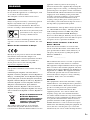 2
2
-
 3
3
-
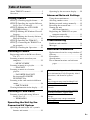 4
4
-
 5
5
-
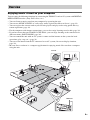 6
6
-
 7
7
-
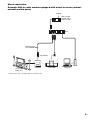 8
8
-
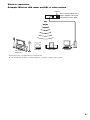 9
9
-
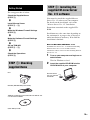 10
10
-
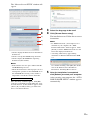 11
11
-
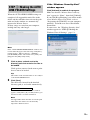 12
12
-
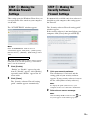 13
13
-
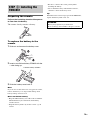 14
14
-
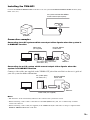 15
15
-
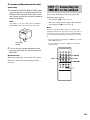 16
16
-
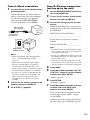 17
17
-
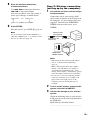 18
18
-
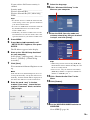 19
19
-
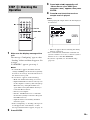 20
20
-
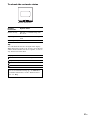 21
21
-
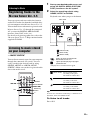 22
22
-
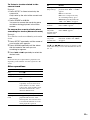 23
23
-
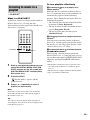 24
24
-
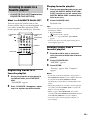 25
25
-
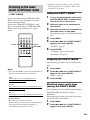 26
26
-
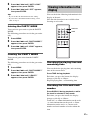 27
27
-
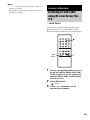 28
28
-
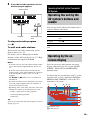 29
29
-
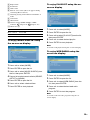 30
30
-
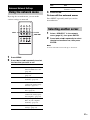 31
31
-
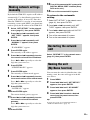 32
32
-
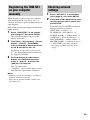 33
33
-
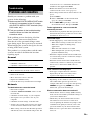 34
34
-
 35
35
-
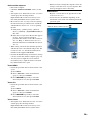 36
36
-
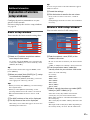 37
37
-
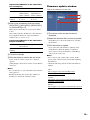 38
38
-
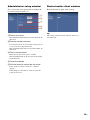 39
39
-
 40
40
-
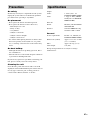 41
41
-
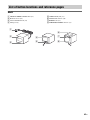 42
42
-
 43
43
-
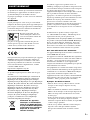 44
44
-
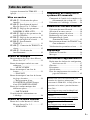 45
45
-
 46
46
-
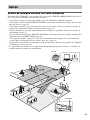 47
47
-
 48
48
-
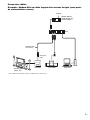 49
49
-
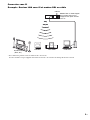 50
50
-
 51
51
-
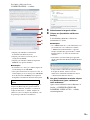 52
52
-
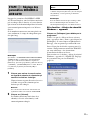 53
53
-
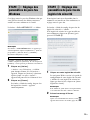 54
54
-
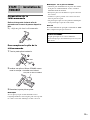 55
55
-
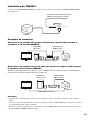 56
56
-
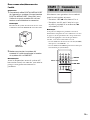 57
57
-
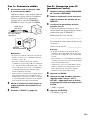 58
58
-
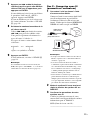 59
59
-
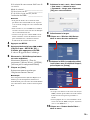 60
60
-
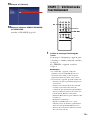 61
61
-
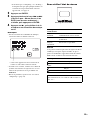 62
62
-
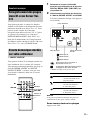 63
63
-
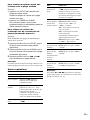 64
64
-
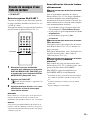 65
65
-
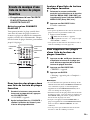 66
66
-
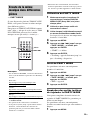 67
67
-
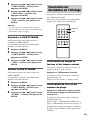 68
68
-
 69
69
-
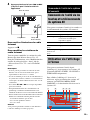 70
70
-
 71
71
-
 72
72
-
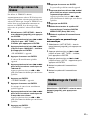 73
73
-
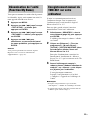 74
74
-
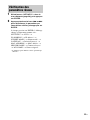 75
75
-
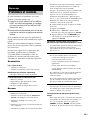 76
76
-
 77
77
-
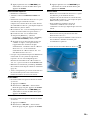 78
78
-
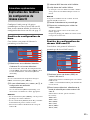 79
79
-
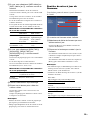 80
80
-
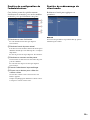 81
81
-
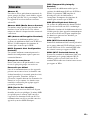 82
82
-
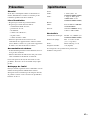 83
83
-
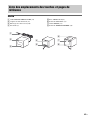 84
84
-
 85
85
-
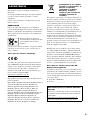 86
86
-
 87
87
-
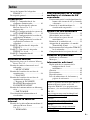 88
88
-
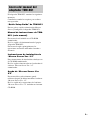 89
89
-
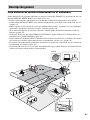 90
90
-
 91
91
-
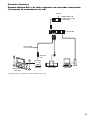 92
92
-
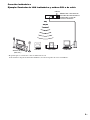 93
93
-
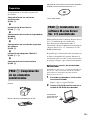 94
94
-
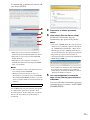 95
95
-
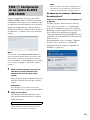 96
96
-
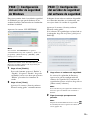 97
97
-
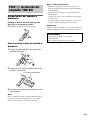 98
98
-
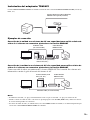 99
99
-
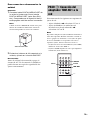 100
100
-
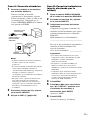 101
101
-
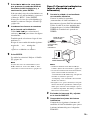 102
102
-
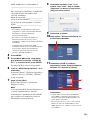 103
103
-
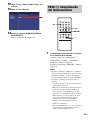 104
104
-
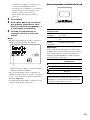 105
105
-
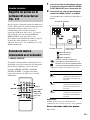 106
106
-
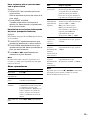 107
107
-
 108
108
-
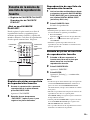 109
109
-
 110
110
-
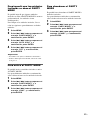 111
111
-
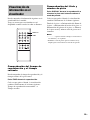 112
112
-
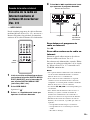 113
113
-
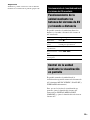 114
114
-
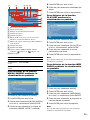 115
115
-
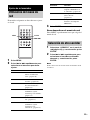 116
116
-
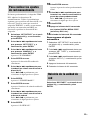 117
117
-
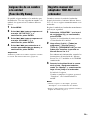 118
118
-
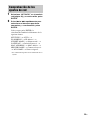 119
119
-
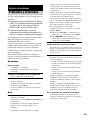 120
120
-
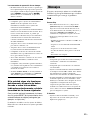 121
121
-
 122
122
-
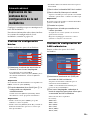 123
123
-
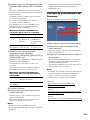 124
124
-
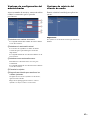 125
125
-
 126
126
-
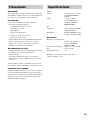 127
127
-
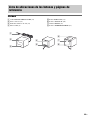 128
128
-
 129
129
-
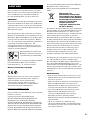 130
130
-
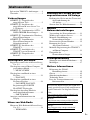 131
131
-
 132
132
-
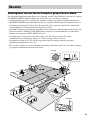 133
133
-
 134
134
-
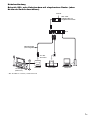 135
135
-
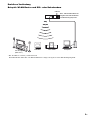 136
136
-
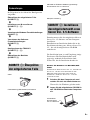 137
137
-
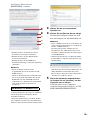 138
138
-
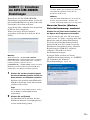 139
139
-
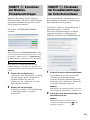 140
140
-
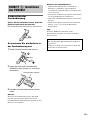 141
141
-
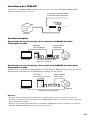 142
142
-
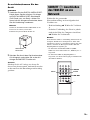 143
143
-
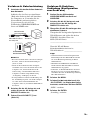 144
144
-
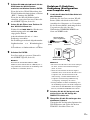 145
145
-
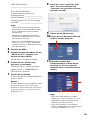 146
146
-
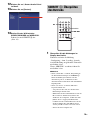 147
147
-
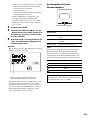 148
148
-
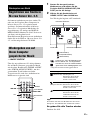 149
149
-
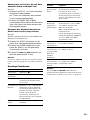 150
150
-
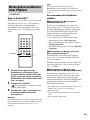 151
151
-
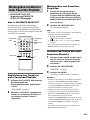 152
152
-
 153
153
-
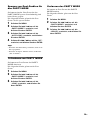 154
154
-
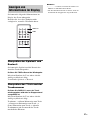 155
155
-
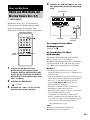 156
156
-
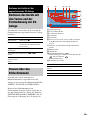 157
157
-
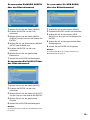 158
158
-
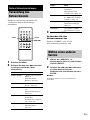 159
159
-
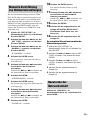 160
160
-
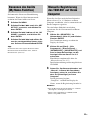 161
161
-
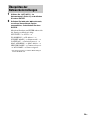 162
162
-
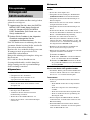 163
163
-
 164
164
-
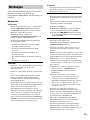 165
165
-
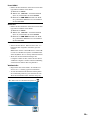 166
166
-
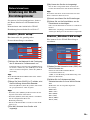 167
167
-
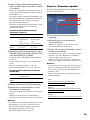 168
168
-
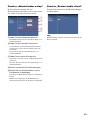 169
169
-
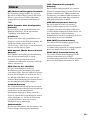 170
170
-
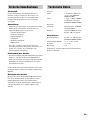 171
171
-
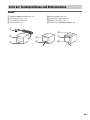 172
172
-
 173
173
-
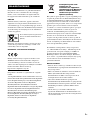 174
174
-
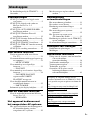 175
175
-
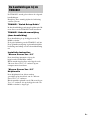 176
176
-
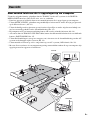 177
177
-
 178
178
-
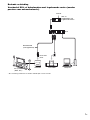 179
179
-
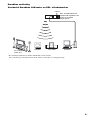 180
180
-
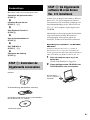 181
181
-
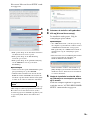 182
182
-
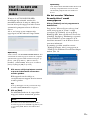 183
183
-
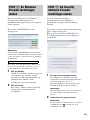 184
184
-
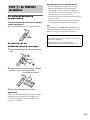 185
185
-
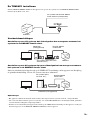 186
186
-
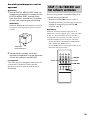 187
187
-
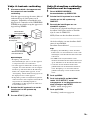 188
188
-
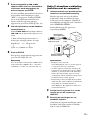 189
189
-
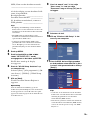 190
190
-
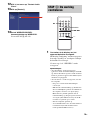 191
191
-
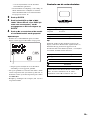 192
192
-
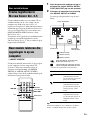 193
193
-
 194
194
-
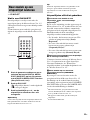 195
195
-
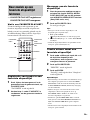 196
196
-
 197
197
-
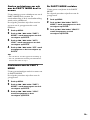 198
198
-
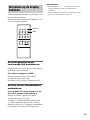 199
199
-
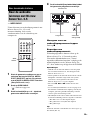 200
200
-
 201
201
-
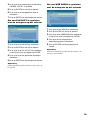 202
202
-
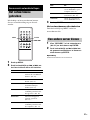 203
203
-
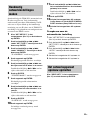 204
204
-
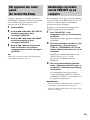 205
205
-
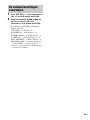 206
206
-
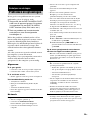 207
207
-
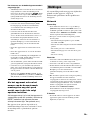 208
208
-
 209
209
-
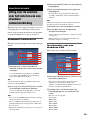 210
210
-
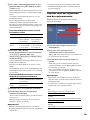 211
211
-
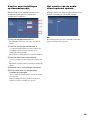 212
212
-
 213
213
-
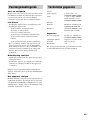 214
214
-
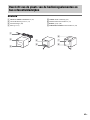 215
215
-
 216
216
-
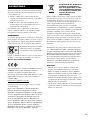 217
217
-
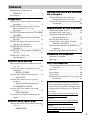 218
218
-
 219
219
-
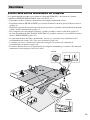 220
220
-
 221
221
-
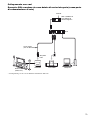 222
222
-
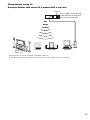 223
223
-
 224
224
-
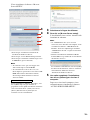 225
225
-
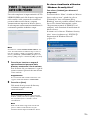 226
226
-
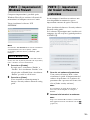 227
227
-
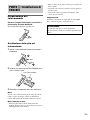 228
228
-
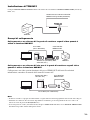 229
229
-
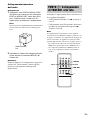 230
230
-
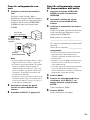 231
231
-
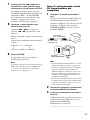 232
232
-
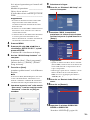 233
233
-
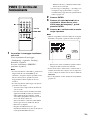 234
234
-
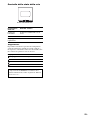 235
235
-
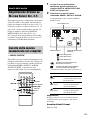 236
236
-
 237
237
-
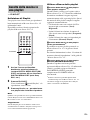 238
238
-
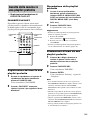 239
239
-
 240
240
-
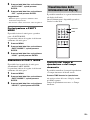 241
241
-
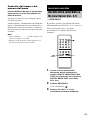 242
242
-
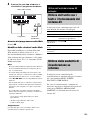 243
243
-
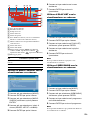 244
244
-
 245
245
-
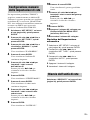 246
246
-
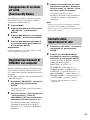 247
247
-
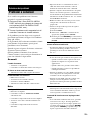 248
248
-
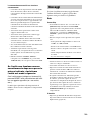 249
249
-
 250
250
-
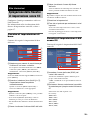 251
251
-
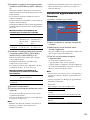 252
252
-
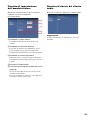 253
253
-
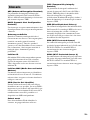 254
254
-
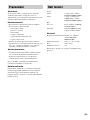 255
255
-
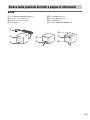 256
256
-
 257
257
-
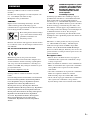 258
258
-
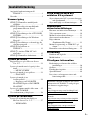 259
259
-
 260
260
-
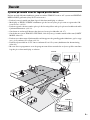 261
261
-
 262
262
-
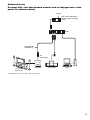 263
263
-
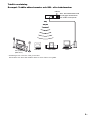 264
264
-
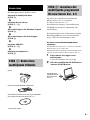 265
265
-
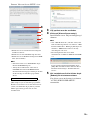 266
266
-
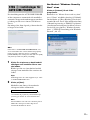 267
267
-
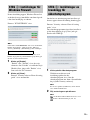 268
268
-
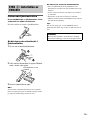 269
269
-
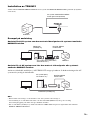 270
270
-
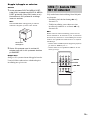 271
271
-
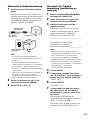 272
272
-
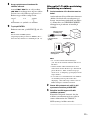 273
273
-
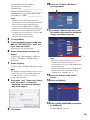 274
274
-
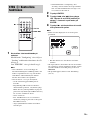 275
275
-
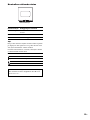 276
276
-
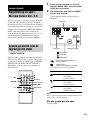 277
277
-
 278
278
-
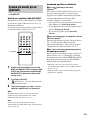 279
279
-
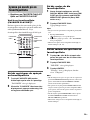 280
280
-
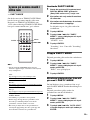 281
281
-
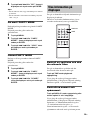 282
282
-
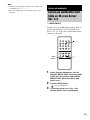 283
283
-
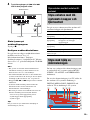 284
284
-
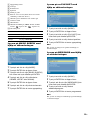 285
285
-
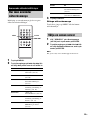 286
286
-
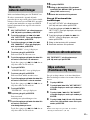 287
287
-
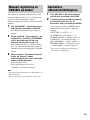 288
288
-
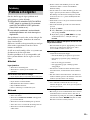 289
289
-
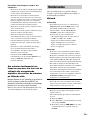 290
290
-
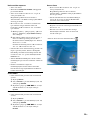 291
291
-
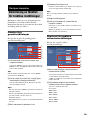 292
292
-
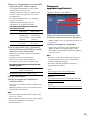 293
293
-
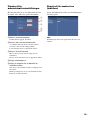 294
294
-
 295
295
-
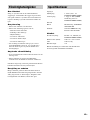 296
296
-
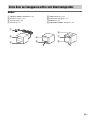 297
297
-
 298
298
-
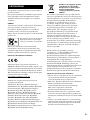 299
299
-
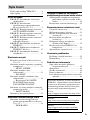 300
300
-
 301
301
-
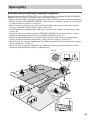 302
302
-
 303
303
-
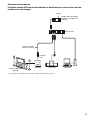 304
304
-
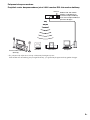 305
305
-
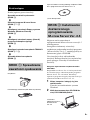 306
306
-
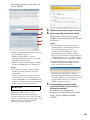 307
307
-
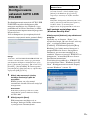 308
308
-
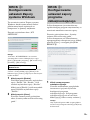 309
309
-
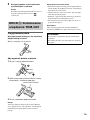 310
310
-
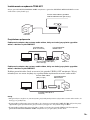 311
311
-
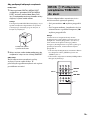 312
312
-
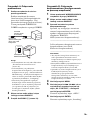 313
313
-
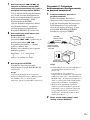 314
314
-
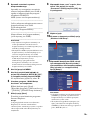 315
315
-
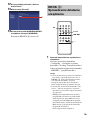 316
316
-
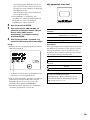 317
317
-
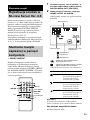 318
318
-
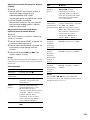 319
319
-
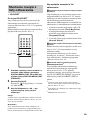 320
320
-
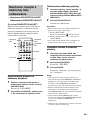 321
321
-
 322
322
-
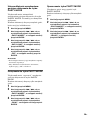 323
323
-
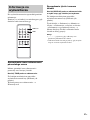 324
324
-
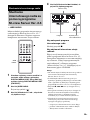 325
325
-
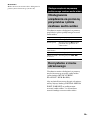 326
326
-
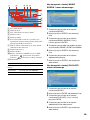 327
327
-
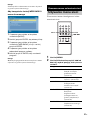 328
328
-
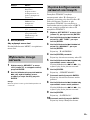 329
329
-
 330
330
-
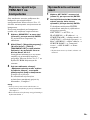 331
331
-
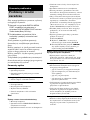 332
332
-
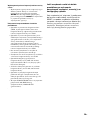 333
333
-
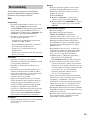 334
334
-
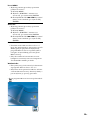 335
335
-
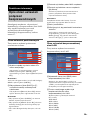 336
336
-
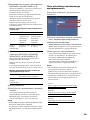 337
337
-
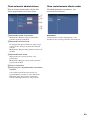 338
338
-
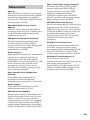 339
339
-
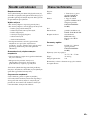 340
340
-
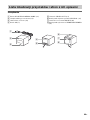 341
341
-
 342
342
-
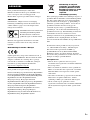 343
343
-
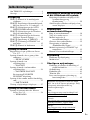 344
344
-
 345
345
-
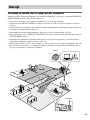 346
346
-
 347
347
-
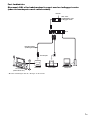 348
348
-
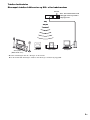 349
349
-
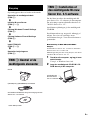 350
350
-
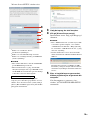 351
351
-
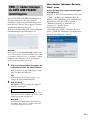 352
352
-
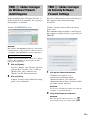 353
353
-
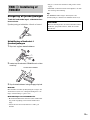 354
354
-
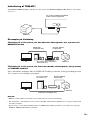 355
355
-
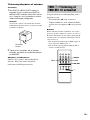 356
356
-
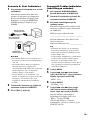 357
357
-
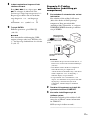 358
358
-
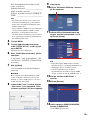 359
359
-
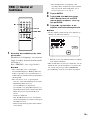 360
360
-
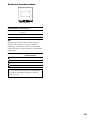 361
361
-
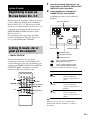 362
362
-
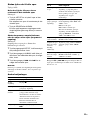 363
363
-
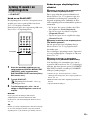 364
364
-
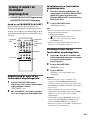 365
365
-
 366
366
-
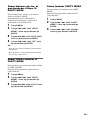 367
367
-
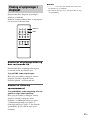 368
368
-
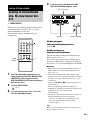 369
369
-
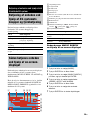 370
370
-
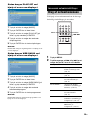 371
371
-
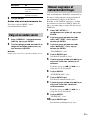 372
372
-
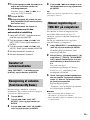 373
373
-
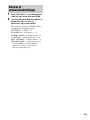 374
374
-
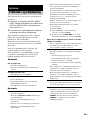 375
375
-
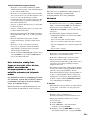 376
376
-
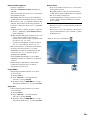 377
377
-
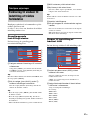 378
378
-
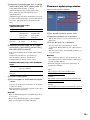 379
379
-
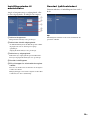 380
380
-
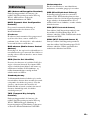 381
381
-
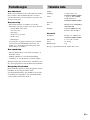 382
382
-
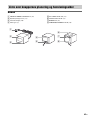 383
383
-
 384
384
-
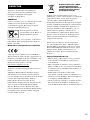 385
385
-
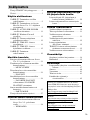 386
386
-
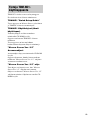 387
387
-
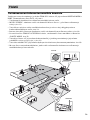 388
388
-
 389
389
-
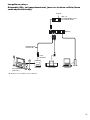 390
390
-
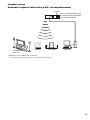 391
391
-
 392
392
-
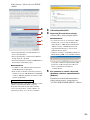 393
393
-
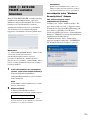 394
394
-
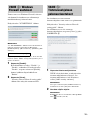 395
395
-
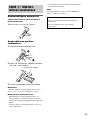 396
396
-
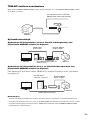 397
397
-
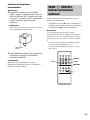 398
398
-
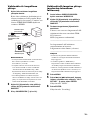 399
399
-
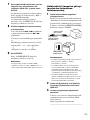 400
400
-
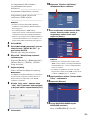 401
401
-
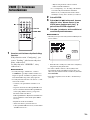 402
402
-
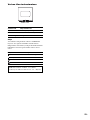 403
403
-
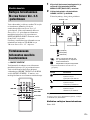 404
404
-
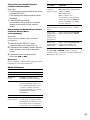 405
405
-
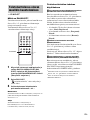 406
406
-
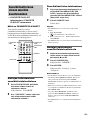 407
407
-
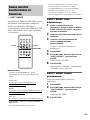 408
408
-
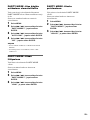 409
409
-
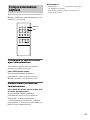 410
410
-
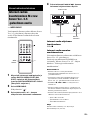 411
411
-
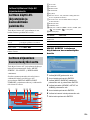 412
412
-
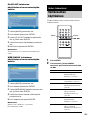 413
413
-
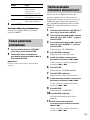 414
414
-
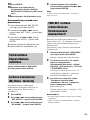 415
415
-
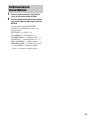 416
416
-
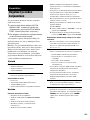 417
417
-
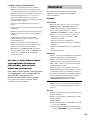 418
418
-
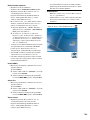 419
419
-
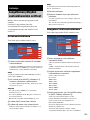 420
420
-
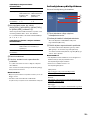 421
421
-
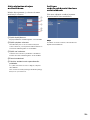 422
422
-
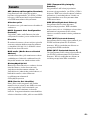 423
423
-
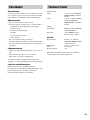 424
424
-
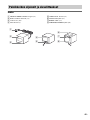 425
425
-
 426
426
-
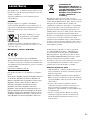 427
427
-
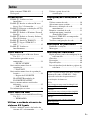 428
428
-
 429
429
-
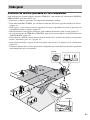 430
430
-
 431
431
-
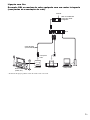 432
432
-
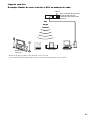 433
433
-
 434
434
-
 435
435
-
 436
436
-
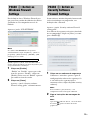 437
437
-
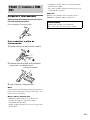 438
438
-
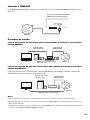 439
439
-
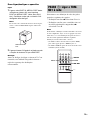 440
440
-
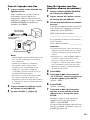 441
441
-
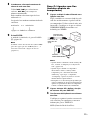 442
442
-
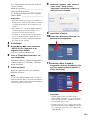 443
443
-
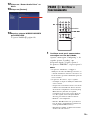 444
444
-
 445
445
-
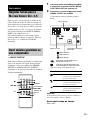 446
446
-
 447
447
-
 448
448
-
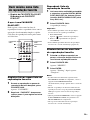 449
449
-
 450
450
-
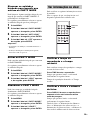 451
451
-
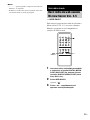 452
452
-
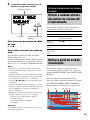 453
453
-
 454
454
-
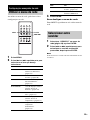 455
455
-
 456
456
-
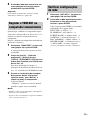 457
457
-
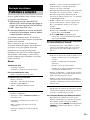 458
458
-
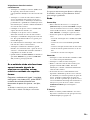 459
459
-
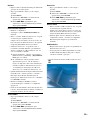 460
460
-
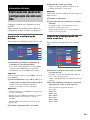 461
461
-
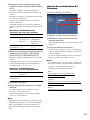 462
462
-
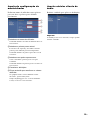 463
463
-
 464
464
-
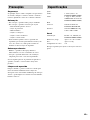 465
465
-
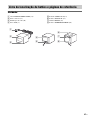 466
466
-
 467
467
en otros idiomas
- français: Sony TDM-NC1 Le manuel du propriétaire
- italiano: Sony TDM-NC1 Manuale del proprietario
- Deutsch: Sony TDM-NC1 Bedienungsanleitung
- Nederlands: Sony TDM-NC1 de handleiding
- português: Sony TDM-NC1 Manual do proprietário
- dansk: Sony TDM-NC1 Brugervejledning
- polski: Sony TDM-NC1 Instrukcja obsługi
- svenska: Sony TDM-NC1 Bruksanvisning
Artículos relacionados
-
Sony TDM-NC1 El manual del propietario
-
Sony CPF-IX001 Manual de usuario
-
Sony NAS-CZ1 El manual del propietario
-
Sony NAS-CZ1 Instrucciones de operación
-
Sony NAS-CZ1 El manual del propietario
-
Sony NAS-CZ1 El manual del propietario
-
Sony NAS-CZ1 El manual del propietario
-
Sony HT-CT500 El manual del propietario
-
Sony STR-DA5400ES El manual del propietario
-
Sony STR-DA2400ES El manual del propietario